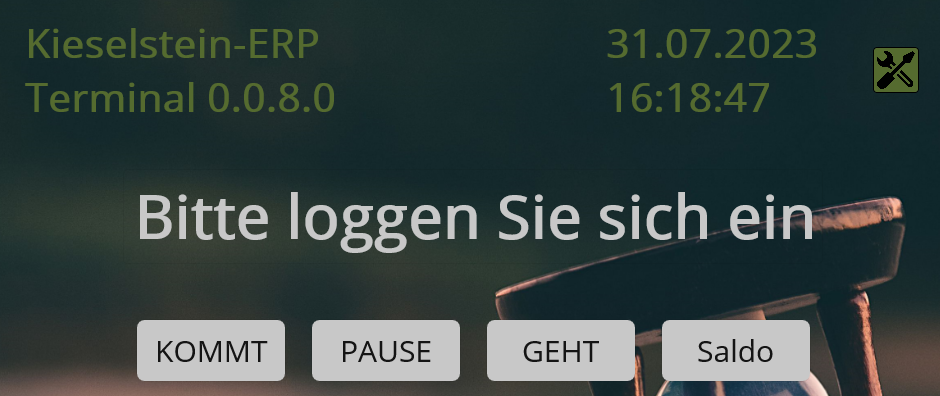Hier sind die mit der Herstellung eines Produktes verbundenen Module versammelt.
Ob das nun die Herstellung eines Drehteiles ist, oder ein komplexes (elektronisches) Gerät oder auch eine köstliche Sachertorte. Alles will produziert werden und man muss natürlich auch wissen, welche Chargen, wo verbaut wurden und wer und wann dies und auf welcher Maschine gemacht wurde.
Das ist eine für den Ausdruck optimierte Ansicht des gesamten Kapitels inkl. Unterseiten. Druckvorgang starten.
Fertigung
- 1: Losverwaltung
- 1.1: Kalkulation
- 1.2: Ablieferung
- 1.2.1: Messprotokolle
- 1.3: Lose anhand Kundenaufträgen
- 1.4: Stückrückmeldung
- 1.5: Fremdfertigung
- 1.6: Geräteseriennummern
- 1.7: Interne Bestellung
- 1.8: Material nachbuchen
- 1.9: Planung / Auswertung
- 1.10: Planungsvorschlag
- 1.11: Lagerabstimmung
- 1.12: Stückliste > Fertigung
- 1.13: Auslastungsplanung
- 1.14: Trumpf Anbindung
- 1.15: Trumpf Anbindung
- 1.16: Was ist zu tun
- 1.17: Zeitwirtschaft in der Fertigung
- 1.17.1: Papierlose Fertigung
- 2: Küche
- 2.1: Küche, Details
- 2.2: Küche, Kassen
- 2.3: Küche
- 2.4: Küche
- 3: Reklamation
- 4: Instandhaltung
- 5: Zeiterfassung
- 5.1: Terminal Vergleich
- 5.2: BDE Station
- 5.3: Zeiterfassung
- 5.4: Zeiterfassung Terminal
- 5.4.1: Zeiterfassung Terminal, Mehrfacherfassung
- 5.4.2: Mögliche Funktionen für ein Zeiterfassungsterminal
- 5.5: Zeiterfassung
- 5.6: Zeitserver
- 5.7: Zeiterfassung nur als Dauer
- 5.8: Reisezeiten
- 5.9: Überstundenabrechnung
- 5.10: Maschinenzeiterfassung
- 5.11: Maschinenzeiterfassung
- 5.12: Erster Einsatz
- 5.13: Quickzeiterfassung
- 5.14: Zeiterfassung Zusammenhänge
- 5.15: Zeiterfassung Zusatzinformationen
- 5.16: Mensch oder Maschine
- 5.17: Erfassungsterminal
- 5.18: Fingerprint
- 6: Zeitwirtschaft in der Fertigung
1 - Losverwaltung
Im Kieselstein ERP steht dir mit dem Modul Fertigung  ein umfassendes Werkzeug zur Verwaltung deiner Fertigungsaufträge zur Verfügung. Da die Fertigungsaufträge zugleich Fertigungslose sind, wird in Kieselstein ERP der Begriff Los für die Fertigungsaufträge verwendet.
ein umfassendes Werkzeug zur Verwaltung deiner Fertigungsaufträge zur Verfügung. Da die Fertigungsaufträge zugleich Fertigungslose sind, wird in Kieselstein ERP der Begriff Los für die Fertigungsaufträge verwendet.
Statusübergänge
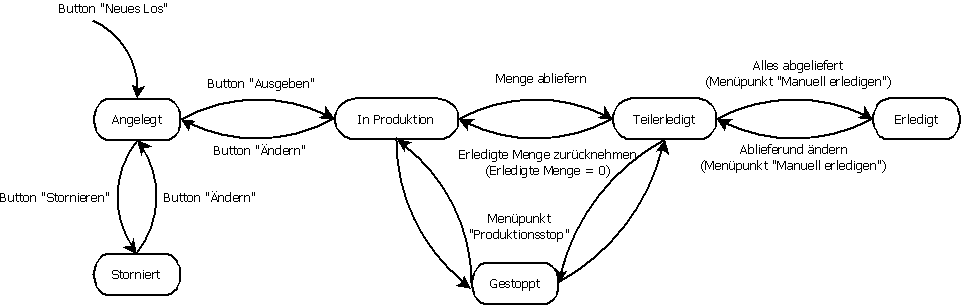
Weitere Planungs- und Auswertungsjournale, Liste der zu spät kommenden Artikel
Anzeige was zu tun ist, was ist als nächstes zu fertigen.
Erklärung der Zusammenhänge Stückliste und Fertigung.
Zeitbewirtschaftung in der Fertigung
Kann die Anzeige der offenen Lose beeinflusst werden?
Neben den Direktfiltern, mit denen man direkt auf ausgewählte Lose zugreift, steht auch der Filter auf den Losstatus zur Verfügung.
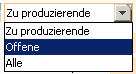 Damit wird nach den folgenden Status gefiltert:
Damit wird nach den folgenden Status gefiltert:
| Status | Bedeutung |
|---|---|
| Alle | es werden die Lose aller Status angezeigt |
| Offene | es werden nur die offenen Lose angezeigt. Das sind alle Lose im Status angelegt, Ausgegeben, in Produktion, Teilerledigt |
| Zu produzieren | es werden nur die Lose der Status Ausgegeben, in Produktion, Teilerledigt angezeigt |
Default steht diese Auswahl auf Zu produzieren. Die Default Einstellung kann als Eigenschaft des Arbeitsplatzes in den Arbeitsplatzparametern mit dem Parameter FERTIGUNG_ANSICHT_OFFENE_LOSE entsprechend gesteuert werden.
Fremdarbeitsgänge, wie können Fremdarbeitsgänge in Kieselstein ERP abgebildet werden?
Diese Thematik ist vor allem bei Maschinenbau Unternehmen gegeben.
Es bedeutet, dass während des Fertigungsprozesses auch mehrmals das teilgefertigte Produkt außer Haus gegeben werden muss, damit ein Produktionsprozess, der im eigenen Unternehmen nicht durchgeführt werden kann, von einem sogenannten Fremdfertiger (Lohnfertiger, verlängerte Werkbank) durchgeführt wird.
Hier ein Beispiel aus einem Maschinenbau Unternehmen, welches kundenspezifische Gehäuse herstellt. Diese werden in Kundenfarben ausgeliefert. Das beschichten dieser Gehäuse wird außer Haus durchgeführt.
Die Artikelnummer des Endproduktes wird fortlaufend vergeben.
Im Artikel des Endproduktes wird die Oberfläche und die Farbe definiert.
Diese Information muss über den Bestellvorschlag an den Lieferanten gelangen.
Es wird daher ein oder mehrere Fremdarbeitsgangartikel angelegt. Dessen Artikelnummer ist (vorne) gleich wie das Endprodukt, wird aber hinten durch _x für den Fremdarbeitsgang ergänzt.
Das Anlegen des Fremdarbeitsgang Artikels geschieht durch kopieren des Endprodukt-Artikels und ausbessern der Bezeichnung und der Artikelklasse.
Damit können auch verschiedene Fremdarbeitsgänge je Endprodukt definiert werden.
Zusätzlich wird im Arbeitsplan der Arbeitsgang Fremdarbeit aufgenommen, um den Mitarbeitern zu signalisieren, dass hier auch eine Außerhaus Bearbeitung erfolgt / erforderlich ist.
Zum Thema Fremdfertigung siehe bitte auch dort.
Beistellware
siehe Bestellungen
Wozu Losklassen
Mit den Losklassen haben Sie die Möglichkeit Fertigungslose für weitere Auswertungen zu markieren. Die Losklassen werden in der Fertigungsverwaltung, Grunddaten hinterlegt und sind NICHT Mandantenabhängig. Das hat den Vorteil, dass dadurch auch übergeordnete Auswertungen durchgeführt werden können (z.B. Managementstatus)
Los anlegen
Klicken Sie auf den Neu Button und definieren Sie die Daten des Loses. Beim Speichern des Loses werden die aktuellen Stücklisten Daten in das Los übernommen und alle Artikel, mit Ausnahme der Arbeitszeitartikel reserviert. Der Reservierungstermin ist der Beginntermin des Loses.
| Beginntermin | Zu diesem Zeitpunkt wird mit der Produktion des Loses begonnen. |
|---|---|
| Endetermin | Zu diesem Zeitpunkt ist (voraussichtlich) die Produktion des Loses abgeschlossen. |
| Durchlaufdauer | Zeit in Tagen die es benötigt ein Produkt durch die Fertigung zu bringen.Die (Durchlauf-) Dauer ist ein ein Erfahrungsfaktor und hat keinen bzw. nur einen sehr bedingten, Zusammenhang mit der geplanten Sollzeit. |
| Bitte beachte dazu auch die Parameter: AUTOMATISCHE_ERMITTLUNG_BEGINNTERMINOFFSET, NUR_TERMINEINGABE, AUTOMATISCHE_ERMITTLUNG_LOS_ENDE |
Für das automatische Anlegen neuer Lose siehe bitte Interne Bestellung  .
.
Was sind nun die aktuellen Stücklisten Daten?
Genau genommen wird für die Materialpositionen die errechnete Zielmenge der Stückliste mit der Losgröße multipliziert und dieser Wert als Sollmenge in das Los eingetragen. Für die Berücksichtigung von Ersatztypen [siehe bitte dort](../Stueckliste/Ersatztypen.htm#Ersatztypen Übernahme). Sind Stücklisten Positionen als Rüstmenge gekennzeichnet, so wird die Menge 1:1 übernommen. Bitte beachten Sie dazu auch die verschiedenen Rundungsoptionen anhand von [Verschnittbasis, Verschnittfaktor, Verschnittmenge, Fertigungs-VPE](../artikel/index.htm#Verschnittbasis / Verschnittfaktor). Für die Verwaltung von Werkzeugen siehe unter anderem [Kunststofffertigung](#Besonderheiten in der Kunststofffertigung). Für die Behandlung von Hilfsstücklisten siehe bitte.
Können Stücklisten eines anderen Mandanten übernommen werden?
Beim zentralen Artikelstamm können auch die Stücklisten eines anderen Mandanten übernommen werden. Klicken dazu bei der Stücklistenauswahl erneut auf das Stücklistensymbol. Je nachdem ob ein oder mehrere andere Mandanten gegeben sind, muss zuerst der andere Mandant und dann die Stückliste bei dem jeweiligen Mandanten ausgewählt werden. Bei der Überleitung wird die Montageart und die Fertigungsgruppe anhand der gleichen Bezeichnung zugeordnet. Ist diese nicht gegeben, wird die erste Fertigungsgruppe / die erste Montageart verwendet. Die Überleitung der Maschinen erfolgt anhand der Maschinen ID. D.h. es wird angenommen, dass gleichwertige Maschinen auch die gleiche Maschinen ID haben. Das Ziel und Abbuchungslager werden mit dem Hauptlager des Mandanten besetzt.
Wie werden Beginn und Ende bedient ?
Bei der Anlage von Losen müssen auch der Beginn- und der Ende-Termin definiert werden.
 Um die Bedienung möglichst einfach zu steuern gibt es Dauer und Rückwärts / Vorwärts. Das bedeutet:
Ist Dauer angehakt, so wird die Dauer stabil gehalten. Das bedeutet z.B. wenn Sie den Beginntermin ändern so wird der Endetermin um die Dauer versetzt mitgezogen.
Ist Dauer nicht angehakt, so wird die Dauer zwischen Beginn und Ende errechnet und je nachdem welche Datum Sie hier einstellen ergibt sich die entsprechende Dauer.
Ein Sonderfall stellt die Änderung der Durchlaufzeit dar. Wird diese verändert, so gilt es zu definieren, ob der Beginn- oder der Endetermin die Ausgangsbasis ist. Ist Vorwärts gewählt, so wird der Beginntermin stabil gelassen und bei Änderung der Dauer der Ende verschoben. Ist Rückwärts gewählt geschieht dies genau umgekehrt.
Um die Bedienung möglichst einfach zu steuern gibt es Dauer und Rückwärts / Vorwärts. Das bedeutet:
Ist Dauer angehakt, so wird die Dauer stabil gehalten. Das bedeutet z.B. wenn Sie den Beginntermin ändern so wird der Endetermin um die Dauer versetzt mitgezogen.
Ist Dauer nicht angehakt, so wird die Dauer zwischen Beginn und Ende errechnet und je nachdem welche Datum Sie hier einstellen ergibt sich die entsprechende Dauer.
Ein Sonderfall stellt die Änderung der Durchlaufzeit dar. Wird diese verändert, so gilt es zu definieren, ob der Beginn- oder der Endetermin die Ausgangsbasis ist. Ist Vorwärts gewählt, so wird der Beginntermin stabil gelassen und bei Änderung der Dauer der Ende verschoben. Ist Rückwärts gewählt geschieht dies genau umgekehrt.
Der Beginntermin wird bei der Neuanlage eines Loses entweder aus dem Auftragspositionstermin abzgl. der Kunden-Lieferdauer vorbesetzt oder wenn in das Los manuel eine Stückliste eingetragen wird, dass wird als Beginn heute angenommen.
Kann der Lostermin nachträglich geändert werden?
Wählen Sie dafür Menüpunkt bearbeiten, Termin verschieben.
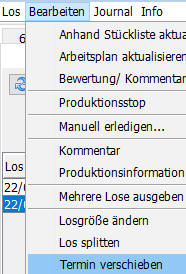 Somit erscheint der Verschiebe-Dialog.
Somit erscheint der Verschiebe-Dialog.
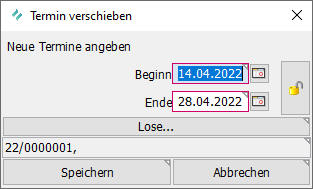 Nun geben Sie die gewünschten Termine ein. Durch Klick auf das Schloss
Nun geben Sie die gewünschten Termine ein. Durch Klick auf das Schloss
 erreichen Sie, dass die Termine gemeinsam verschoben / geändert werden.
Mit Klick auf Speichern werden die Lostermine entsprechend verschoben.
Es können damit auch alle offenen Lose (angelegt, ausgegeben, in Produktion, teilerledigt) verschoben werden.
erreichen Sie, dass die Termine gemeinsam verschoben / geändert werden.
Mit Klick auf Speichern werden die Lostermine entsprechend verschoben.
Es können damit auch alle offenen Lose (angelegt, ausgegeben, in Produktion, teilerledigt) verschoben werden.
geht das auch für mehrere Lose?
Wählen dafür ebenfalls Bearbeiten, Termin verschieben und klicken nun auf den Button Lose. Im nachfolgenden Dialog geben Sie die weiteren Lose an, die mit-verschoben werden sollten und klicken anschließen auf den grünen Haken um die gewählten Lose in die Liste der zu aktualisierenden Lose zu übernehmen. Mit speichern werden alle Lose entsprechend auf die beiden gewünschten Termine gesetzt.
Da immer wieder die Frage kommt, zu welchem Termin wirkt das denn im Bestellvorschlag?
Im Bestellvorschlag greift für die positiven Mengen immer der Beginntermin und für ev. negative Menge der Endetermin, da wird es wieder zurückgegeben. Bitte beachten Sie dazu auch den Beginnterminoffset bzw. den Parameter FRUEHZEITIGE_BESCHAFFUNG. Damit kann der Termin für den Bedarf für die einzelne Position neben dem Beginntermin eigens gesteuert werden. Beachten Sie dazu auch den Parameter [AUTOMATISCHE_ERMITTLUNG_BEGINNTERMINOFFSET](#Automatischer Beginnterminoffset).
Können Lose anhand Kundenaufträgen angelegt werden ?
Siehe dazu bitte Lose anhand Kundenaufträgen anlegen, sowohl für Lose eines Auftrags als auch für Lose eines Auftrags mit Stücklistenauflösung.
Können Lose in einer bestimmten Reihenfolge eingeplant werden ?
Siehe dazu bitte Lose anhand Kundenaufträgen nach Reihenfolge anlegen
Materialliste oder Artikel
Beim neu Anlegen eines Loses kann zwischen zwei Losarten unterschieden werden. Artikel: Dies bedeutet, dass die Basis (Solldaten) des Loses aus einer Stückliste kommen. Materialliste: Dies bedeutet, dass es keine üblicherweise verfügbaren Solldaten für dieses Los gibt. Z.B. für einen Reparaturauftrag nach Aufwand, allgemeine Arbeiten usw.. Sie können einer Materialliste manuell jederzeit Solldaten hinterlegen. Diese Solldaten gelten jedoch nur für dieses eine Los. Beim Ändern der Losdaten könnten diese Daten wieder gelöscht werden. So kann die Materialliste, auf der natürlich auch Zeiten gebucht werden können, auch dazu nutzen, Kosten für allgemeine Arbeiten wie Zusammenräumen, oder Verbrauch von Büromaterial zu erfassen. Gut bewährt hat sich dies auch für die Erfassung der Aufwendungen von Entwicklungen und ähnlichem. Die kann soweit gehen, dass durch Eingabe der Solldaten die geschätzten Entwicklungszeiten bzw. Entwicklungskosten hinterlegt werden und so in der Nachkalkulation immer der Überblick über Soll Ist gewahrt bleibt.
kann ich einen Gewichtshinweis ausgeben?
In manchen Installation ist es eine wichtige Info, wenn ein Los, z.B. für einen Montageauftrag, das Gesamtgewicht der Einzelkomponenten einen gewissen Wert überschreitet, da damit gesteuert wird, ob die Ware selbst ausgeliefert wird oder ob dazu eine Spedition beauftragt werden muss. Diese Info wird nur bei der Neuanlage eines Loses ausgegeben. Als Gewichtsgrenze dient das im Mandantenparameter GEWICHTSHINWEIS angegebene Gewicht in kg.
Zeitbuchungen auf ein Los
Um auf ein Los Zeiten buchen zu können, muss dieses
- Ausgegeben und noch nicht vollständig erledigt sein
- Zumindest eine Soll-Materialposition haben. Soll-Materialpositionen können unter
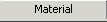 angelegt werden. Es besteht hier auch die Möglichkeit für einen Artikel eine Sollmenge von Null einzugeben.
angelegt werden. Es besteht hier auch die Möglichkeit für einen Artikel eine Sollmenge von Null einzugeben.
Wenn die Buchung mittels BDE-Erfassung erfolgen sollte, so muss im Los zumindest ein Arbeitszeitartikel enthalten sein, damit ein Fertigungsbegleitschein ausgedruckt werden kann.
Los ausgeben
Durch Klick auf  aus den
aus den  heraus werden alle Material-Positionen des Loses ausgegeben. Bitte beachten Sie den Unterschied der Bedeutung des Ausgabeknopfes im Reiter
heraus werden alle Material-Positionen des Loses ausgegeben. Bitte beachten Sie den Unterschied der Bedeutung des Ausgabeknopfes im Reiter 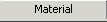 . Die Ausgabe eines Loses bedeutet, dass alle Materialpositionen des Loses in der entsprechenden Menge vom Lager/den Lägern abgebucht werden. Ist nicht ausreichend Material am Lager vorhanden, so erfolgt jeweils ein Eintrag in die Fehlmengenliste. Durch die Statusänderung des Loses ist es ab diesem Zeitpunkt auch für die Zeitwirtschaft bebuchbar. Bei der Losausgabe gibt es im SNR-Dialog einen Haken ‘Automatik’. Wenn dieser angehakt ist, werden, wenn die ausgewählte Menge gleich der benötigten Menge ist, die Seriennummern automatisch übernommen.
Zum Abschluss der Losausgabe wird der Fertigungsbegleitschein und daran anschließend die Ausgabeliste ausgedruckt.
Hier wirken folgende Parameter:
. Die Ausgabe eines Loses bedeutet, dass alle Materialpositionen des Loses in der entsprechenden Menge vom Lager/den Lägern abgebucht werden. Ist nicht ausreichend Material am Lager vorhanden, so erfolgt jeweils ein Eintrag in die Fehlmengenliste. Durch die Statusänderung des Loses ist es ab diesem Zeitpunkt auch für die Zeitwirtschaft bebuchbar. Bei der Losausgabe gibt es im SNR-Dialog einen Haken ‘Automatik’. Wenn dieser angehakt ist, werden, wenn die ausgewählte Menge gleich der benötigten Menge ist, die Seriennummern automatisch übernommen.
Zum Abschluss der Losausgabe wird der Fertigungsbegleitschein und daran anschließend die Ausgabeliste ausgedruckt.
Hier wirken folgende Parameter:
Kann die Ausgabe des Materials auch in Verbindung mit der Buchung der Tätigkeiten gesteuert werden?
Es stehen dafür zwei Parameter zur Verfügung
- MATERIAL_BEI_ERSTEM_AG_NACHBUCHEN Ist dieser Parameter aktiviert, so wird bei der Buchung der ersten Tätigkeit auf dieses Los, das gesamte benötigte Material, soweit verfügbar, auf das Los gebucht.
- MATERIAL_ANHAND_GLEICHER_ARTIKELGRUPPE_BUCHEN
Ist dieser Parameter aktiviert, so wird nur das Material der Artikelgruppe der Tätigkeit, bei der ersten Zeitbuchung in das Los, soweit verfügbar, gebucht.
Beispiel: Es werden für die Produktion Ihrer Schränke auch Bolzen benötigt. Nun gibt es eine Tätigkeit Bolzen setzen. Um nun zu erreichen, dass die Bolzen erst aus dem Lager entnommen werden, wenn mit dem Bolzen setzen begonnen wird, müssen sowohl die Tätigkeit Bolzensetzen als auch die Bolzen selbst, die gleiche Artikelgruppe haben.
Damit erreichen Sie, dass das Material nach tatsächlichem Fertigungsfortschritt gebucht wird.
Bitte beachten Sie, dass wenn die Tätigkeit wieder gelöscht werden sollte, z.B. wegen Fehlbuchung, wird deswegen das Material nicht mehr an das Lager zurück gegeben.
Dass die automatische Ausgabebuchung des Materials bei Ändern des Losstatuses auf ausgegeben bzw. in Produktion abgeschaltet ist.
Bitte beachten Sie in diesem Zusammenhang auch den Parameter [AUTOMATISCHE_ERMITTLUNG_BEGINNTERMINOFFSET](#Automatischer Beginnterminoffset).
Sollte nun, trotzdem doch kein Material gebucht werden, so kann in den Artikelgruppen diese Funktion durch entfernen des Hakens bei
 bei erster Zeitbuchung abbuchen, dies für die gewählte Artikelgruppe abgeschaltet werden.
c.) Sind beide Parameter deaktiviert (= 0) so wird die übliche Materialbuchung anhand der anderen Parameter vorgenommen. Hier greifen vor allem auch die Stücklisteneigenschaft Materialbuchung bei Ablieferung bzw. die Parameter KEINE_AUTOMATISCHE_MATERIALBUCHUNG, BEI_LOS_ERLEDIGEN_MATERIAL_NACHBUCHEN.
bei erster Zeitbuchung abbuchen, dies für die gewählte Artikelgruppe abgeschaltet werden.
c.) Sind beide Parameter deaktiviert (= 0) so wird die übliche Materialbuchung anhand der anderen Parameter vorgenommen. Hier greifen vor allem auch die Stücklisteneigenschaft Materialbuchung bei Ablieferung bzw. die Parameter KEINE_AUTOMATISCHE_MATERIALBUCHUNG, BEI_LOS_ERLEDIGEN_MATERIAL_NACHBUCHEN.
kann der Zeitpunkt des Materialbedarfes anhand der Arbeitspläne gesteuert werden?
Mit dem Parameter AUTOMATISCHE_ERMITTLUNG_BEGINNTERMINOFFSET kann bei der Terminberechnung der Arbeitsgänge, siehe dazu, auch aktiviert werden, dass der sogenannte Beginnterminoffset der Materialpositionen passend zum Arbeitsgangbeginn gesetzt wird. D.h. abweichend vom Beginntermin des Loses, werden die Artikel um den Arbeitsgangbeginn später benötigt. Somit scheinen diese Artikel auch entsprechend später im Bestellvorschlag bzw. in der internen Bestellung auf. Das reduziert Ihr Lager entsprechend. Die Verbindung zwischen Tätigkeit und Material wird über die Artikelgruppen hergestellt. D.h. die früheste Tätigkeit einer Artikelgruppe definiert mit ihrem Arbeitsgangbeginn auch den Beginnterminoffset der Artikel der gleichen Artikelgruppe. Damit ist auch gegeben, dass wenn es für Artikel keine Artikelgruppen gibt, bzw. keine Tätigkeiten für diese Artikelgruppe definiert ist, so werden diese zum Beginntermin des Loses benötigt.
Von welchen Lagern wird abgebucht?
Mehrere Lose zugleich ausgeben
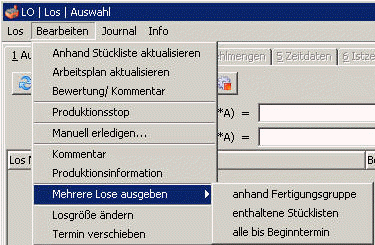
Wird im Menü, Bearbeiten, Mehrere Lose ausgeben gewählt, so können damit:
- alle angelegten Lose anhand einer bestimmten Fertigungsgruppe in einem Durchgang ausgegeben werden. Bitte beachten Sie, dass dabei derzeit keine Fertigungspapiere ausgedruckt werden.
- Mit enthaltene Stücklisten (ausgeben) werden alle Lose, zu denen entsprechenden Stücklisten des Loses (inkl. Kopflos) vorhanden sind (unabhängig vom Auftrag) einzeln ausgegeben. Zum Schluss können die einzelnen Fertigungsbegleitscheine der ausgegebenen Lose gedruckt werden. Tritt ein Fehler auf, kann die Los-Augabe abgebrochen werden (alle bis dahin ausgegebenen Lose bleiben jedoch ausgegeben).
Bevor die eigentlichen Lager-Ausgabe-Buchungen durchgeführt werden, wird die Gesamtfehlmenge aller davon betroffenen Lose(Stücklisten) geprüft. Werden Fehlmengen festgestellt, so erscheint ein Dialog, in dem die dadurch entstehenden Fehlmengen angezeigt werden. In dieser Liste werden alle Artikel die Fehlmengen erzeugen würden angeführt. Mit dem GoTo kann in den jeweiligen Artikel für weitere Informationen gesprungen werden. Die Berechnungsbasis der Fehlmenge ist, Sollmenge der Materialposition größer als die Summe der Lagerstände der Los-Abbuchungsläger.

- alle bis Beginntermin. Hier werden alle Lose bis inkl. dem angegebenen Beginntermin ausgegeben. Zum Schluss werden die Fertigungsbegleitscheine ausgedruckt. Tritt ein Fehler auf, so wird die Los-Ausgabe abgebrochen, alle bis dahin ausgegebenen Lose bleiben jedoch ausgegeben.
Info: Werden mehrere Lose gleichzeitig ausgegeben, so werden Chargen- bzw. Seriennummern tragende Artikel NICHT mit ausgegeben. Hintergrund ist die Komplexität in der Benutzerführung. Das bedeutet, dass Chargen- bzw. Seriennummern geführte Artikel als Fehlmenge in die jeweiligen Lose eingetragen werden und anschließend manuell oder mit der Ablieferbuchung ausgegeben werden müssen.
Zweite Art der Losausgabebuchung
In manchen Betrieben gibt es kein wirkliches (physikalisches) Lager. Vielmehr wird dort das eingehende Material direkt in der Fertigung gelagert. Wenn nun der klassische Produktionsprozess: anlegen, ausgeben, rückmelden zum Einsatz kommt, ist der optische (offensichtliche) Lagerstand falsch, da ja keine Trennung zwischen Material in Fertigung und Material im Lager möglich ist.
Hier gibt es nun ein anhand der Stückliste definiertes anderes Verhalten ([Materialbuchung bei Ablieferung](../Stueckliste/index.htm#Materialbuchung bei Ablieferung)), in dem von Kieselstein ERP das Material erst bei der Erledigungsmeldung vom Lager in das Los abgebucht wird.
Dies hat den Vorteil dass das offensichtlich verfügbare Material auch dem datentechnischen Lagerstand entspricht. Es hat den Nachteil, dass keine Halbfertigfabrikatsinventur möglich ist, was aber in Betrieben dieser Art auch nicht gewünscht wird.
Dürfen alle Benutzer ausgegebene Lose wieder zurücknehmen?
Es dürfen nur diejenigen Benutzer ein Los wieder in den Status angelegt zurücknehmen, die das Recht FERT_DARF_AUSGEGEBEN_ZURUECKNEHMEN besitzen. Dies ist vor allem dann von Bedeutung, wenn, z.B. Ersatztypen, Änderungen bei den Sollpositionen und oder den Ist-Mengen gemacht wurden.
Wo sehe ich ob am Los schon gearbeitet wird
Dies wird dadurch angezeigt, dass in der Auswahlliste der Lose das Los in grün dargestellt wird. Ist zusätzlich auf den Auftrag des Loses Pönale / Vertragsstrafe hinterlegt, so wird, da ja die Pönale in Rot angezeigt werden würde, das Los in violett dargestellt.
Drucken einer weiteren Ausgabeliste
In verschiedenen Unternehmen ist es praktisch, wenn zwei unterschiedliche Losausgabelisten automatisch ausgedruckt werden. Um dies zu erreichen gehen Sie bitte wie folgt vor:
- Definieren Sie einen weiteren Report für die Losausgabeliste. Das Formular muss den Namen fert_ausgabeliste2.* haben.
- Richten Sie die Möglichkeit des manuellen Druckes über Reportvarianten (Mutation) ein und definieren Sie das Formular wie gewünscht.
- Stellen Sie den Parameter LOSAUSGABELISTE2_AUTOMATISCH_DRUCKEN auf 1. Nun wird automatisch bei der Losausgabe eine weitere Materialentnahmeliste mit den in dem Formular definierten Daten gedruckt.
Druck mehrerer Losausgaben in einer Liste
Sollten für eine effizientere Materialentnahme das Material für mehrere (ähnliche) Lose auf einmal vom Lager in die Produktion entnommen werden, so steht unter dem Punkt Los, Drucken, Ausgabeliste, mit dem Knopf Lose die Möglichkeit zur Verfügung, die Ausgabeliste mehrerer Lose zusammenzufassen und so die Artikel gemeinsam vom Lager zu entnehmen, oder auch den Materialbedarf der Lose gemeinsam zu betrachten.
kann die Frage nach dem Druck der Papiere abgeschaltet werden?
Um die Frage ob die Fertigungspapiere gedruckt werden sollten abzuschalten, stellen Sie bitte den Parameter MEHRERE_LOSE_AUSGEBEN_FERTIGUNGSPAPIERE_DRUCKEN auf 0. Damit wird diese Frage unterdrückt.
Läger eines Loses
In der Kieselstein ERP Losverwaltung können mehrere Läger für ein Los definiert werden. Dies bewirkt, dass bei der Losausgabe zuerst das Material vom ersten Lager entnommen wird. Ist auf diesem Lager kein Material mehr verfügbar, so wird versucht Material vom nächsten Lager zu entnehmen. Bis hin zum letzten dem Los zugeordneten Lager. Dadurch können Sie z.B. Material von Kundenlägern, welches aber von Ihnen verwaltet wird, bevorzugt abbuchen. Erst wenn das gesamte Material (des jeweiligen Artikels) vom Kundenlager verbraucht wurde, wird auf Ihr eigenes Lager, wenn dies definiert ist, zurückgegriffen. Hinweis: Auch das Zubuchungslager, also jenes Lager, auf das das Los seine Ablieferungen bucht, kann in den Kopfdaten unter Ziellager eingestellt werden.
Welche Läger werden automatisch vorbesetzt?
Im Artikel unter Grunddaten, Lager können die Lager definiert werden, welche automatisch als Abbuchungslager für ein neues Los vorgeschlagen werden. Geben Sie hier unter  Sortierung Losausgabe die gewünschte Reihenfolge der Läger an die als Abbuchungslager übernommen werden sollten. Wurde kein Lager definiert, so wird automatisch das Hauptlager übernommen.
Zusätzlich kann für jede Stückliste definiert werden, welche Läger ergänzend berücksichtigt werden sollten. Siehe dazu Abbuchungslager.
Die Reihenfolge für das automatische Vorbesetzen der Abbuchungs-Läger für das Los ist wie folgt:
Sortierung Losausgabe die gewünschte Reihenfolge der Läger an die als Abbuchungslager übernommen werden sollten. Wurde kein Lager definiert, so wird automatisch das Hauptlager übernommen.
Zusätzlich kann für jede Stückliste definiert werden, welche Läger ergänzend berücksichtigt werden sollten. Siehe dazu Abbuchungslager.
Die Reihenfolge für das automatische Vorbesetzen der Abbuchungs-Läger für das Los ist wie folgt:
- Es werden alle Läger, welche in der Stückliste definiert sind, übernommen
- Es werden alle Läger die “Sortierung Losausgabe” definiert haben, in dieser Reihenfolge übernommen
- Ist das Hauptlager noch nicht vorhanden, wird dieses ebenfalls übernommen
Um nun Fremdfertigungs-Lose komfortabel zubuchen zu können, reicht es im Wareneingang einer Bestellung das entsprechende Lieferantenlager anzugeben. Dieses kann wiederum in den Konditionen des Lieferanten definiert werden.
Hinweis: Das Ziellager des Loses wird aus dem Ziellager der Stückliste übernommen.
Was wird bei Materialentnahme auf das jeweilige Los zuerst abgebucht.
Das hängt von der Einstellung des Loses ab.
Üblicherweise wird beim Anlegen des Loses nur das Hauptlager als Abbuchungslager automatisch definiert. Sie können jedoch im Reiter Läger ein weiteres Abbuchungslager hinzufügen oder wenn gewünscht auch die Reihenfolge durch Klick auf die Pfeile verändern.
Wie wird bei der Abbuchung von Chargen vorgegangen?
Sind im Material des Loses Chargengeführte Artikel vorhanden, so erscheint bei der Materialausgabe eine Abfrage welche Charge verwendet werden sollte. Ist nur eine Charge lagernd, so kann nur diese eine Charge entnommen werden, weshalb keine Abfrage erscheint. Hinweis: Darf ein Fertigungslos von mehreren Lagern abbuchen, so wird immer zuerst das erste Lager geleert. Dadurch ergibt sich die Situation, dass bei chargengeführten Artikeln, mit unterschiedlichen Chargen auf unterschiedlichen Lägern, aber immer nur einer Charge auf einem Lager, dass ohne Rückfrage das Material zuerst vom ersten Lager, dann vom Zweiten usw. entnommen wird.
Es sollte bei der Losausgabe immer die älteste Charge zuerst vorgeschlagen werden
Setzen Sie dafür bitte den Parameter LOSAUSGABE_AUTOMATISCH auf 1. Oft wird dieser Parameter auch in Kombination mit dem Parameter AELTESTE_CHARGENNUMMER_VORSCHLAGEN = 1 verwendet. Dies bewirkt, dass in aller Regel alle Losausgaben ohne Benutzerinteraktion ablaufen. Einzig, wenn die benötigte Losmenge nicht in einer Charge zur Verfügung steht, also der Benutzer entscheiden muss, was denn tatsächlich entnommen werden sollte, erscheint eben die Frage welche Charge nun wirklich verwendet wird.
Fehlmengen
In Kieselstein ERP steht Ihnen auch die Möglichkeit der Fehlmengenbuchung zur Verfügung. Das bedeutet, Sie können ein Los bereits ausgeben, wenn noch nicht das gesamte Material für diesen Fertigungsauftrag verfügbar ist.
Das hat den entscheidenden Vorteil, dass Sie frühzeitig mit der Produktion beginnen können. Ist ein Los im Status ausgegeben, so können Zeiten und Material darauf gebucht werden. Wird nun auf einem fehlmengenbehafteten Artikel Ware zugebucht, so erhalten Sie eine entsprechenden Hinweis, dass diese Ware in der Fertigung benötigt wird und Sie können diese wiederum sofort auf den Fertigungsauftrag ausbuchen.
Eine Information über die Auslöser der Fehlmenge erhalten Sie über den Druck der Fehlteile. Wechseln Sie dazu im Los in den Reiter Fehlmengen und klicken auf das Druckersymbol. Hier erfolgt eine Auflösung in die jeweiligen Unterlose, so können Sie erkennen, welche Materialposition auslöst, dass die einzelnen Lose nicht gefertigt können.
Hinweis: Der Termin der Fehlmenge entspricht immer dem Produktionsstart des Loses, korrigiert um den [Beginnterminoffset](#Automatischer Beginnterminoffset).
Hinweis: Wurde beim Warenzugang die Fehlmenge auf Lager belassen, so muss dies durch die [nachträgliche Materialbuchung](#Nachträgliche Materialentnahme) dem Los zugeordnet werden.
Bitte beachten Sie, dass bei der Auflösungsbuchung der Fehlmenge immer nur die gerade zugebuchte Menge weiter in das/die Los(e) gebucht werden. Die Buchung von bereits lagerndem Material muss mit der [nachträglichen Material-Entnahme](#Nachträgliche Materialentnahme) durchgeführt werden.
Kann man im Los schnell die Fehlmengen sehen?
Im Reiter Fehlmengen werden diejenigen Artikel angezeigt die für dieses Los noch Fehlmengen sind.
Bitte beachten Sie, dass je nach Status des Loses dies unterschiedliche Darstellungen sind.
Ist das Los nur angelegt so sind dies theoretische Fehlmengen. D.h. hier werden hier nur Originalartikel angezeigt, deren noch auszugebende Menge (Soll - Ist) kleiner dem Lagerstand ist.
Ist der Parameter LAGERINFO_IN_POSITIONEN aktiviert (=1), so werden auch die Lagerstände angezeigt.
Ist in Ihrer Kieselstein ERP Installation auch die Ersatztypenverwaltung verfügbar, so sehen Sie auch die Lagerstände aller Ersatztypen.
Dafür ist definiert, dass die direkten und die indirekten Ersatztypen herangezogen werden.
Direkt sind diejenigen die in der Stückliste hinterlegt sind und somit direkt in das Los übernommen wurden (die grünen Zeilen).
Indirekte Ersatztypen sind diejenigen, die beim Originalartikel unter Ersatztypen zugewiesen sind.
Dies vor allem, damit Sie einen Hinweis bekommen, dass ev. andere Artikel für diese Position eingesetzt werden sollten, da verfügbar.
Wann werden die nachträglichen Entnahmen ausgedruckt?
Wenn die fehlenden Materialien nach der Wareneingangsbuchung sofort wieder in das Los / die Lose ausgebucht wurde, wird beim Schließen eines beliebigen Moduls auch die Liste der nachträglichen Materialentnahmen ausgedruckt. Dies dient vor allem dazu, dass jedes Material eindeutig gekennzeichnet sein muss, vor allem wenn es in die Fertigung gegeben wird. Von manchen Anwendern wird dieses Verhalten als störend empfunden. Daher kann es mit dem Parameter AUFGELOESTE_FEHLMENGEN_DRUCKEN abgeschaltet werden.
Fehlmengen nachträglich Auflösen
Eine weitere Möglichkeit ist, alle Fehlmengen über den Menüpunkt  im Modul Fertigung aufzulösen.
im Modul Fertigung aufzulösen.
Nach Klick auf den Menüpunkt erfolgt noch die Abfrage, ob man wirklich alle Fehlmengen auflösen will, danach wird die Fehlmengenauflösung durchgeführt und ein Ausdruck dazu angezeigt. Ausgenommen hiervon sind Artikel, die serien- oder chargennummerntragend sind.
Die Verbrauchsbuchung erfolgt in der Form, dass anhand des Beginntermins das früher zu fertigende Los zuerst bedient wird, also die Ware auf dieses Los gebucht wird. Auch hier werden die (Fehl-)Mengen anhand der Reihenfolge der Los-Lager abgebucht. Im Anschluss wird ein entsprechender Report mit allen entnommenen Artikeln angezeigt.
Für diesen Menüpunkt ist das Recht FERT_DARF_FEHLMENGEN_PER_DIALOG_AUFLOESEN erforderlich.
Braucht man für die Bestellungen Fehlmengen?
Bitte beachten Sie, dass für die Reservierung der Artikel der Status angelegt des Loses bereits ausreicht. Da damit die Artikel zum Beginn-Termin des Loses reserviert sind, werden diese beim nächsten Bestellvorschlagslauf bzw. bei der internen Bestellung mit berücksichtigt.
Wir benötigen für die Fertigungs-Fluss-Steuerung eine Lagerplatzzuordnung am Los
Mit der Zusatzfunktion LAGERPLATZ_IM_LOS kann im Los, durch Klick auf den Button  jedem Los ein Lagerplatz, unabhängig vom Ziellager des Loses, zugeordnet werden. Ist die Zusatzfunktion aktiviert, so wird der Lagerplatz auch in der Losauswahlliste mit angezeigt.
jedem Los ein Lagerplatz, unabhängig vom Ziellager des Loses, zugeordnet werden. Ist die Zusatzfunktion aktiviert, so wird der Lagerplatz auch in der Losauswahlliste mit angezeigt.
Anzeige der Artikelklasse im Los-Material
Mit dem Parameter LOS_MATERIAL_ARTIKELKLASSE_ANZEIGEN kann die Anzeige der Artikelklasse im Reiter Material aktiviert werden.
Erfassung des geplanten Materialeintrefftermins
Mit dem Parameter LOS_MATERIAL_ZIELTERMIN_ANZEIGEN kann in den Kopfdaten die zusätzliche Information eingefügt werden, die angibt, bis wann das Material vollständig sein wird.
Dies Info muss manuell eingegeben werden. (Siehe Import…)

Zusätzlich kann diese Info auch über den Menüpunkt Bearbeiten, Terminverschieben solange bis das Los vollständig erledigt ist, verändert werden.
Zusätzlich wird damit in der Los-Auswahlliste dieser Termin, vor dem Beginntermin angezeigt.
Import von Los-Terminen
Ab der Version 0.1.1 steht in den Lose auch die Möglichkeit zur Verfügung, dass Los-Beginntermin, der Positions des anhängend Auftrags und, wenn aktiviert, das Material vollständig bis zum über einen XLS Import aktualisiert werden können.
Du findest diese Funktion im Modul Los, Menüpunkt Los, dann Import und nun
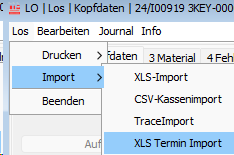
Der Aufbau der XLS Datei muss wie folgt sein:

Der Import erfolgt wie üblich in zwei Durchläufen.
- zuerst wird die Gültigkeit der Daten überprüft
- ist diese gegeben, sos werden nach dem Klick auf Importieren die Termine wie gewünscht aktualisiert.
Die Spalte Auftragspositionstermin betdeutet, dass, wenn dieses Feld befüllt ist, dass der Termin der Auftragsposition, auf die dieses Los zeigt, auf diesen Termin gesetzt wird.
Bitte beachte, dass die drei Datumsfelder auch im XLS als Datum definiert sein müssen.
Damit werden die Termine wie ge
was bedeutet das kleine f?
Um nun trotzdem eine rasche Übersicht über die Verfügbarkeit bzw. Produzierbarkeit von Stücklisten zu erhalten, wurde neben der Anzeige des großen F (für Fehlmenge bei ausgegebenen Losen) auch das kleine f, für aktuell jetzt nur aufgrund des Lagerstandes verfügbar, eingeführt.
Analog zur Anzeige der Fehlmengen und der wahrscheinlichen Eintrefftermine der Artikel, steht hier diese Aussage ebenfalls zur Verfügung.
Bitte beachten Sie, dass diese Darstellung für jedes Los / jeden Artikel auf die derzeitige Möglichkeit = ausreichend am Lager verfügbar abzielt. Eine Verfügbarkeitsberechnung ist darin nicht enthalten. D.h. es kann durchaus sein, dass Sie nun das erste Los ausgeben, damit die Artikel vom Lager entnommen werden und sofort sind für die anderen Lose zuwenig Artikel verfügbar.
Um nun für Fremdfertigungsartikel, welche ja erst später geliefert werden können, die Anzeige des kleinen f unterdrücken zu können, Sie möchten ja nur den Material Status wissen, ob bereits mit der Produktion begonnen werden kann, kann über die Artikelgruppe, z.B. der Fremdfertigungsartikel, definiert werden, dass diese Artikel in die temporäre Fehlmengenbetrachtung nicht einbezogen werden. D.h. wenn Sie z.B. für das externe Verzinken oder Härten, eine Artikelgruppe externe Bearbeitung definiert haben, so setzen Sie bei Fremdfertigung  einen entsprechenden Haken.
einen entsprechenden Haken.
was bedeutet das kleine b?
Ergänzend zum kleinen f bedeutet das kleine b, dass zwar immer noch zuwenig Material am Lager verfügbar ist, aber für alle Artikel sind alle Positionen ausreichend bestellt und diese Bestellpositionen haben bereits einen bestätigten Liefertermin (Reiter Sicht Lieferantentermine im Bestellmodul). Das bedeutet, es ist zumindest alles im Laufen. Auch hier wirkt die Ausnahmeregelung für die Fremdfertigungsartikel.
In anderen Worten: Artikel der Artikelgruppe mit angehaktem Fremdfertigungsartikel, werden in der Betrachtung der vorab Fehlmengen (kleines f, kleines b) nicht berücksichtigt, da sie vom Produktionsprozess her erst später benötigt werden. Für die tatsächliche Fehlmenge (großes F) hat dies keine Auswirkung.
Zusammengefasst hat die rechte Spalte im Los folgende Aussage:
| Anzeige | Losstatus | Bedeutung |
|---|---|---|
| f | angelegt | es ist für zumindest eine Materialposition zu wenig Material auf Lager. Von dieser Betrachtung ausgenommen sind Artikel die Mitglied einer Artikelgruppe mit Fremdfertigung ist. |
| b | angelegt | wie f, aber es sind alle Artikel ausreichend bestellt und für die Bestellpositionen sind die Liefertermine bereits durch den Lieferanten bestätigt. |
| angelegt | keine Fehlmengen (für die Betrachtung nur des einen Loses, keine Verfügbarkeitsberechnungen) | |
| F | ausgegeben,in Produktion,teilerledigt | Es sind bei zumindest einer Materialposition weniger Teile in das Los gebucht worden, als laut Sollmenge erforderlich ist.Dies gilt unabhängig ob der jeweilige Artikel Mitglied einer Fremdfertigungsartikelgruppe ist oder nicht. |
| B | ausgegeben,in Produktion,teilerledigt | Wie F, aber es sind alle Artikel ausreichend bestellt und für die Bestellpositionen sind die Liefertermine bereits durch den Lieferanten bestätigt. |
| L | ausgegeben,in Produktion,teilerledigt | Es sind noch Fehlmengen (F) auf das Los gebucht, aber für diese Materialpositionen sind inzwischen ausreichend am Lager. |
| ausgegeben,in Produktion,teilerledigt | keine Fehlmengen. D.h. für alle Teile wurden soviel ins Los gebucht (oder mehr) wie laut Sollmenge benötigt wird. |
Hinweis 1:
Im Vergleich zur theoretischen Fehlmengenliste wird in der Anzeige der theoretischen Fehlmengenliste die (ist bereits) bestellt Information, also dem gelben Hintergrund, nur die Information ist bereits bestellt berücksichtigt. Dagegen muss in der Auswahlliste jede bestellte Position auch vom Lieferanten bestätigt sein.
Hinweis 2:
Artikel die nicht Lagerbewirtschaftet sind, werden in dieser Betrachtung nicht berücksichtigt.
Im Reiter Material kann mit neu  ein neuer Solleintrag im Los hinterlegt werden. Damit definieren Sie neue Solldaten und ev. auch einen entsprechenden Sollpreis für die neue Losposition. Bitte beachten Sie, den Unterschied zur nachträglichen Materialentnahme. Ev. zusätzlich erfasste Sollmengen werden am linken Rand mit einem “N” angezeigt. Dass es Solldaten sind, ist am Eintrag der Menge ersichtlich.
Mit Klick auf
ein neuer Solleintrag im Los hinterlegt werden. Damit definieren Sie neue Solldaten und ev. auch einen entsprechenden Sollpreis für die neue Losposition. Bitte beachten Sie, den Unterschied zur nachträglichen Materialentnahme. Ev. zusätzlich erfasste Sollmengen werden am linken Rand mit einem “N” angezeigt. Dass es Solldaten sind, ist am Eintrag der Menge ersichtlich.
Mit Klick auf  ändern können die erhaltenen Solldaten geändert werden. Sowohl Artikelnummern als auch Sollausgabemengen.
Diese Funktion kann z.B. zur Verwendung von alternativen Artikeln, nur einmalig freigegebenen Artikeln verwendet werden. Eine Änderung der Sollmenge ist im gesamten Bereich möglich. Die Fehlmenge wird entsprechend mitgezogen. Beachten Sie bitte, dass die angezeigte Sollsatzgröße / Sollsatzmenge aus der Sollmenge über die Losgröße errechnet wird.
ändern können die erhaltenen Solldaten geändert werden. Sowohl Artikelnummern als auch Sollausgabemengen.
Diese Funktion kann z.B. zur Verwendung von alternativen Artikeln, nur einmalig freigegebenen Artikeln verwendet werden. Eine Änderung der Sollmenge ist im gesamten Bereich möglich. Die Fehlmenge wird entsprechend mitgezogen. Beachten Sie bitte, dass die angezeigte Sollsatzgröße / Sollsatzmenge aus der Sollmenge über die Losgröße errechnet wird.
Nachträgliches Ändern bereits ausgegebener Mengen
Es kommt manchmal vor, dass bereits in ein Los ausgegeben Artikel wieder zurückgenommen werden müssen. Dies könnte nun durch eine allgemeine Rücknahme des Loses erfolgen. Da dies gerade bei bereits teilerledigten / teilabgelieferten Losen nicht mehr möglich ist und da dies sehr oft nur einzelne Artikel betrifft, steht dafür die Funktion  Nachträgliche Änderung bereits ausgegebener Mengen zur Verfügung.
Durch Klick auf diese Knopf erscheint eine Liste der Detailbuchungen der Buchungen dieser Position von Lager ins Los. Wählen Sie eine entsprechende Ausgabeposition aus
Nachträgliche Änderung bereits ausgegebener Mengen zur Verfügung.
Durch Klick auf diese Knopf erscheint eine Liste der Detailbuchungen der Buchungen dieser Position von Lager ins Los. Wählen Sie eine entsprechende Ausgabeposition aus
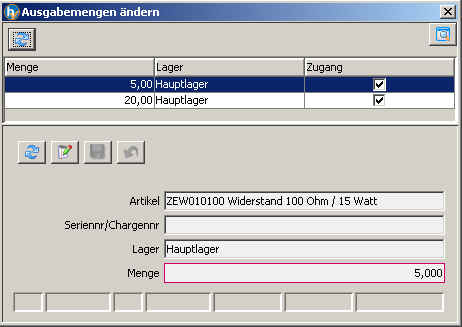
und ändern Sie im unteren Dialog die Entnahmemenge auf die gewünschte Stückzahl. Nach der Bearbeitung aller Positionen schließen Sie dieses Fenster durch Klick auf das rechte obere X.
Beachten Sie bitte, dass bei diesen Mengenänderungen auch die Fehlmengen entsprechend angepasst werden.
Mit dieser Darstellung sehen Sie auch aus wievielen Einzelbuchungen die Entnahmebuchung besteht.
Nachträgliche Material-Entnahme
Mit  im Reiter Material
im Reiter Material  kann nachträglich Material auf das Los gebucht werden. Sie gelangen dadurch in einen eigenen Eingabe Dialog in dem Sie Material auf das Los entnehmen können. Der Dialog ist in der Sollposition mit der ausgewählten Materialposition des Loses vorbesetzt. Unter Menge wird diejenige Menge vorgeschlagen, welche Sie noch auf das Los buchen sollten und aufgrund des Lagerstandes auch können.
Sollte die Buchung die Fehlmenge reduzieren, so belassen Sie den Haken bei Fehlmenge reduzieren. Ist es erforderlich, dass die Fehlmenge erhalten bleibt, so darf hier kein Haken gesetzt sein.
Sollte es erforderlich sein, dass zusätzlich Material auf das Losgebucht werden soll, also Material dass mit der Losposition keinen Zusammenhang hat, so klicken Sie bitte auf Sollposition und löschen Sie den Bezug durch Klick auf
kann nachträglich Material auf das Los gebucht werden. Sie gelangen dadurch in einen eigenen Eingabe Dialog in dem Sie Material auf das Los entnehmen können. Der Dialog ist in der Sollposition mit der ausgewählten Materialposition des Loses vorbesetzt. Unter Menge wird diejenige Menge vorgeschlagen, welche Sie noch auf das Los buchen sollten und aufgrund des Lagerstandes auch können.
Sollte die Buchung die Fehlmenge reduzieren, so belassen Sie den Haken bei Fehlmenge reduzieren. Ist es erforderlich, dass die Fehlmenge erhalten bleibt, so darf hier kein Haken gesetzt sein.
Sollte es erforderlich sein, dass zusätzlich Material auf das Losgebucht werden soll, also Material dass mit der Losposition keinen Zusammenhang hat, so klicken Sie bitte auf Sollposition und löschen Sie den Bezug durch Klick auf  .
Ist keine Sollposition gewählt, so kann ein beliebiger Artikel ausgewählt werden.
Ev. zusätzlich erfasste Ist-Mengen werden am linken Rand mit einem “N” angezeigt. Dass es Ist-Daten sind, ist am Eintrag unter Ausgegeben ersichtlich.
Bitte beachten Sie, dass für Rückgaben und Erhöhung der Fehlmengen die
.
Ist keine Sollposition gewählt, so kann ein beliebiger Artikel ausgewählt werden.
Ev. zusätzlich erfasste Ist-Mengen werden am linken Rand mit einem “N” angezeigt. Dass es Ist-Daten sind, ist am Eintrag unter Ausgegeben ersichtlich.
Bitte beachten Sie, dass für Rückgaben und Erhöhung der Fehlmengen die  [Änderung bereits ausgegebener Mengen](#Nachträgliches ändern bereits ausgegebener Mengen) verwendet werden muss.
Mit dem Knopf
[Änderung bereits ausgegebener Mengen](#Nachträgliches ändern bereits ausgegebener Mengen) verwendet werden muss.
Mit dem Knopf  Nachträgliche Materialentnahme ohne Sollposition, haben wir oben beschriebene Bedienung vereinfacht. D.h. wenn Sie auf diesen Knopf klicken, so wir ebenfalls der Dialog der nachträglichen Materialentnahme aufgerufen. Hier ist jedoch unabhängig auf welcher Zeile der Materialentnahme der Cursor steht, die Sollposition nicht vorbesetzt und somit die zusätzliche Entnahme von Material deutlich einfacher.
Nachträgliche Materialentnahme ohne Sollposition, haben wir oben beschriebene Bedienung vereinfacht. D.h. wenn Sie auf diesen Knopf klicken, so wir ebenfalls der Dialog der nachträglichen Materialentnahme aufgerufen. Hier ist jedoch unabhängig auf welcher Zeile der Materialentnahme der Cursor steht, die Sollposition nicht vorbesetzt und somit die zusätzliche Entnahme von Material deutlich einfacher.
Hinzufügen eines weiteren Ersatzartikels
Bei aktiver Ersatztypenverwaltung ergibt sich immer wieder auch die Forderung, dass ausnahmsweise für dieses eine Los, ein weiterer Ersatzartikel zu einem Originalartikel hinzugefügt werden muss. Insbesondere in der Verbindung mit dem Traceimport, aber auch generell für die Betrachtung der Gegenüberstellung der Sollmengen mit den ausgegebenen Mengen, muss eine neue Los-Materialposition als Ersatztype für die Originalposition gekennzeichnet werden. Um eine zusätzliche Position als Ersatztype zu definieren, gehen Sie bitte wie folgt vor:
- Fügen Sie den zusätzlichen Artikel hinzu. Siehe oben Nachträgliche Materialentnahme, bzw. eine neue Sollposition mit neu.
- markieren Sie den Artikel und klicken Sie auf
 Als Ersatztype definieren.
Als Ersatztype definieren. - nun wählen Sie aus den aufgelisteten Original Sollpositionen diejenige Position aus, für die diese Position ein Ersatztype sein sollte.
Somit ändert sich die Zeile auf grün und Sie erhalten
 , also N für Nachträglich hinzugefügt und grün für Ersatztype.
, also N für Nachträglich hinzugefügt und grün für Ersatztype.
Wir haben eine lebende Stücklistenentwicklung, wie vorgehen?
In einigen Branchen / Unternehmen werden die Stücklisten praktisch durch die Produktion z.B. eines Schaltschrankes bestimmt. D.h. in der Regel werden die wichtigsten Komponenten in die Stückliste geschrieben und eine grobe Schätzung was an üblichem Material wie Kabel, Stecker, Klemmen usw. verbraucht wird. Die tatsächliche Menge ergibt sich aus der Verdrahtung, der Montage des Schrankes. D.h. der Ablauf ist, gerade bei Kabeln, Leitungen so, dass das Material Bundweise z.B. 100m vom Lager entnommen und auf das Los gebucht wird. Der verbleibende Rest wird dann am Ende der Produktion wieder gemessen und die Restmenge vom Los wieder ans Lager zurückgebucht.
Da es meistens erwünscht ist, dass diese nachträglichen Änderungen ersichtlich sind, oft auch kein Bezug zu Sollpositionen herstellbar ist, verwenden Sie dafür bitte die die Funktion:
Nachträgliche Materialentnahme ohne Sollposition  Diese Zeilen werden durch die (Buchungs-)Art N(achträglich) in den Materialpositionen angezeigt
Diese Zeilen werden durch die (Buchungs-)Art N(achträglich) in den Materialpositionen angezeigt
Werden zusätzliche Positionen benötigt, welche nicht auf Lager sind, so tragen Sie diese bitte mit  Neu ein. Bei einem Los In Produktion werden die Fehlmengen dadurch entsprechend aktualisiert, was wiederum zur Berücksichtigung im Bestellvorschlag führt. Da auch dies eine Änderung der Solldaten gegenüber der Stückliste ist, wird die Buchungsart ebenfalls auf Nachträglich gesetzt.
Neu ein. Bei einem Los In Produktion werden die Fehlmengen dadurch entsprechend aktualisiert, was wiederum zur Berücksichtigung im Bestellvorschlag führt. Da auch dies eine Änderung der Solldaten gegenüber der Stückliste ist, wird die Buchungsart ebenfalls auf Nachträglich gesetzt.
Sollte sich eine Materialentnahme auf eine Sollposition beziehen, so verwenden Sie dafür  Nachträgliche Materialentnahme. Diese Buchung, wird bei einem Ausgegebenen Los ebenfalls zusätzlich in die Materialpositionen eingefügt, da sie aber einen Bezug zur Sollposition hat, wird als Buchungsart S(ollposition) angezeigt.
Nachträgliche Materialentnahme. Diese Buchung, wird bei einem Ausgegebenen Los ebenfalls zusätzlich in die Materialpositionen eingefügt, da sie aber einen Bezug zur Sollposition hat, wird als Buchungsart S(ollposition) angezeigt.
ACHTUNG: Das Verhalten dieser Funktion ist von der Auswahl  abhängig.
abhängig.
- Wird Fehlmenge reduzieren angehakt, so wird diese Buchung als die verspätete Entnahme auf die Sollposition betrachtet, die Fehlmenge reduziert und in den Losmaterialpositionen keine weitere Zeile mehr eingefügt.
Hinweis: Auch wenn eine Entnahme durchgeführt wird, die größer als die tatsächliche Fehlmenge ist, wird dies als Entnahme mit direktem Bezug auf die Sollposition betrachtet. - Wird Fehlmenge reduzieren nicht angehakt bzw. abgehakt, so wird dies als zusätzliche Materialentnahme betrachtet und die Buchung ohne Sollmenge, aber mit Bezug auf die Sollposition eingetragen.
Info:
Denke auch an die Möglichkeit der Buchung mittels Mobilem Scanner direkt in der Produktion, was die Handhabung deutlich vereinfacht und immer richtige Lagerstände bewirkt.
Buchung zusätzlicher Kosten ins Los
Es kommt immer wieder vor, dass ungeplante Kosten in ein Fertigungslos gebucht werden müssen. Da dies dann meistens keine Ware im eigentlichen Sinne ist, z.B. Flugtickets, müssen diese über einen kleinen Umweg eingebucht werden. Die Vorgehensweise ist wie folgt:
-
Legen Sie einen Artikel an, der nicht Lagerbewirtschaftet ist und als Mengeneinheit Ihre Mandantenwährung z.B. Euro hat.
-
Definieren Sie bei diesem Artikel den Gestehungspreis mit 1,- €
-
Gehen Sie in das Los, Material und buchen Sie mit
 Nachträgliche Materialentnahme ohne Sollposition diesen Artikel in das Ist-Material des Loses. Als Menge geben Sie den Betrag an mit dem das Los belastet werden sollte und klicken Sie auf Entnahme.
Nachträgliche Materialentnahme ohne Sollposition diesen Artikel in das Ist-Material des Loses. Als Menge geben Sie den Betrag an mit dem das Los belastet werden sollte und klicken Sie auf Entnahme. -
Gegebenenfalls ergänzen Sie in der Materialposition des Loses den Kommentar noch um eine weiterführende Bezeichnung, damit Sie später noch wissen welche Kosten das tatsächlich waren.
Material ans Lager zurückgeben
Es kommt immer wieder vor, dass zuviel Material für ein Los ausgegeben wurde.
Um dieses Material an das Lager zurückzugeben verwenden Sie im Los im Reiter Material  den Knopf nachträgliche Materialentnahme
den Knopf nachträgliche Materialentnahme  . Hier ist üblicherweise Lagerabgang
. Hier ist üblicherweise Lagerabgang  voreingestellt. Nehmen Sie hier nun den Haken heraus, so wird eine Lagerzugangsbuchung des gewählten Artikels mit der angegebenen Menge durchgeführt.
voreingestellt. Nehmen Sie hier nun den Haken heraus, so wird eine Lagerzugangsbuchung des gewählten Artikels mit der angegebenen Menge durchgeführt.
Wichtig: Beachten Sie bitte den Unterschied zur oben beschriebenen Funktion [nachträgliches ändern der ausgegebenen Mengen](#Nachträgliches ändern bereits ausgegebener Mengen). Bei Rückgabe des Materials über die nachträgliche Materialentnahme werden die Fehlmengen NICHT erneut in das Los eingetragen.
Wichtiger Hinweis: Ein großer Unterschied zwischen den beiden Rückgaben ist auch in Bezug auf die Pflege der Gestehungspreise gegeben.
Wurde zuviel Material in ein Los entnommen, so wird dieses mit aktuellem Gestehungspreis vom Lager ins Los gebucht. Wird diese Menge über die [nachträgliche Materialentnahme](#Nachträgliche Materialentnahme) zurückgegeben, so wird eine Lagerzubuchung durchgeführt und dafür der zum Zeitpunkt der Zubuchung gültige Gestehungspreis verwendet. Es wird also eine weitere Zubuchung generiert. Wird nun die ursprüngliche Zubuchung, z.B. der Wareneingang verändert, so wirkt diese Veränderung bis ins Los, aber nicht mehr bei der Lagerrückgabe von Los ans Lager. Hier bleibt der alte Gestehungspreis erhalten. Dies kann soweit gehen, dass damit negative Gestehungspreise auf einem Los verursacht werden.
Das bedeutet: Müssen Mengen ans Lager zurückgegeben werden, so sollte dies in aller Regel über die [Korrektur der bereits ausgegebenen](#Nachträgliches Ändern bereits ausgegebener Mengen) Mengen durchgeführt werden. Dies hat die Eigenschaft, dass dadurch die Entnahmebuchung rückgängig gemacht wird (so als wenn es sie nie gegeben hätte) und auf Grund dessen, wirken Änderungen der ursprünglichen Zubuchung wieder wie gedacht.
Nachteil: Werden Lagerbestände/-bewegungen zum Stichtag betrachtet und gehen diese Entnahmen / Rückgaben über diese Stichtagsbetrachtung, so ändert sich dadurch der Lagerstand / die Warenbewegung vor/zum Stichtag, wodurch die Betrachtung des Lagerstandes / der Warenbewegung zum nachfolgenden Stichtag verfälscht wird.
Fehlmengen bei der Warenzubuchung auflösen
Fehlmengen können durch zwei verschiedene Buchungen aufgelöst werden.
-
Automatische Auflösung bei der Warenzugangsbuchung Bei jedem Warenzugang wird geprüft, ob auf dem zugebuchten Artikel Fehlmengen eingetragen sind. Ist dies der Fall, so erscheint ein entsprechender Dialog, mit dem Sie die Zugangsmenge auf die verschiedenen Lose verteilen können. Dadurch werden automatisch die Lose aufgelöst.
 In dieser Funktion steht Ihnen auch das Markieren mehrerer Los-Zeilen zur Verfügung. Durch Klick auf
In dieser Funktion steht Ihnen auch das Markieren mehrerer Los-Zeilen zur Verfügung. Durch Klick auf  markierte Zeilen auf einmal entnehmen werden die markierten Positionen gebucht.
Hinweis: Wird eines der Kieselstein ERP Module geschlossen, so wird automatisch geprüft, ob nachträgliche Fehlmengenauflösungen gebucht wurden, wenn ja, so erscheint die Meldung
markierte Zeilen auf einmal entnehmen werden die markierten Positionen gebucht.
Hinweis: Wird eines der Kieselstein ERP Module geschlossen, so wird automatisch geprüft, ob nachträgliche Fehlmengenauflösungen gebucht wurden, wenn ja, so erscheint die Meldung
 Beantworten Sie diese mit Ja, so kann je Los eine Liste der aufgelösten Fehlmengen gedruckt werden. Hier wird pro Los ein eigenes Blatt ausgedruckt.
Beantworten Sie diese mit Ja, so kann je Los eine Liste der aufgelösten Fehlmengen gedruckt werden. Hier wird pro Los ein eigenes Blatt ausgedruckt. -
Manuelle Fehlmengenauflösung. Mit der oben beschriebenen Funktion der nachträglichen Materialentnahme können, bei dem angehakten Feld Fehlmenge reduzieren die entsprechenden Fehlmengen reduziert / aufgelöst werden.
Welche Fehlmengen können aufgelöst werden
Aus verschiedenen Umständen kann es vorkommen, dass fehlende Mengen nicht (halb-) automatisch den Losen zugebucht werden. Um auch diese Daten zu sehen gibt es das Journal Auflösbare Fehlmengen. Hier sehen Sie alle Artikel und alle Lose, die Fehlmengen behaftet sind, bei deren Artikel aber Lagerstände gegeben sind.
Wie mit ultra dringenden Fehlmengen umgehen?
Sie kennen das. Jeder bemüht sich, dass das Material rechtzeitig da ist, aber bei der Fülle an verschiedenen Positionen, geht mal was unter. Nun muss man, gerade in größeren Firmen, dem Einkauf signalisieren, dass das aber jetzt wirklich Ultra dringend ist.
Dafür haben wir im Los die Möglichkeit geschaffen, Materialpositionen als (wirklich) dringend markieren zu können. Sie finden diese Möglichkeit im Reiter Material. Markieren Sie die wirklich dringenden Positionen und klicken Sie dann auf dringend  . Damit werden die entsprechenden Materialpositionen als dringend markiert und in Blau dargestellt.
. Damit werden die entsprechenden Materialpositionen als dringend markiert und in Blau dargestellt.
Im Journal Fehlmengen aller Lose, kann nur Dringende  angehakt werden, womit man eine Übersicht über die “sofort” zu beschaffenden Artikel bekommt.
angehakt werden, womit man eine Übersicht über die “sofort” zu beschaffenden Artikel bekommt.
Lagerstand im Material anzeigen?
Durch aktivieren des Parameters LAGERINFO_IN_POSITIONEN, werden in den Reitern Material und Fehlmengen zusätzlich
- der aktuelle Lagerstand
- die Verfügbarkeit insgesamt
- und die bestelle Menge mit angezeigt.
Dies vor allem um Ihnen eine rasche Abschätzung über die Materialsituation des entsprechenden Loses zu ermöglichen.
Bitte nutzen Sie für eine weitere detaillierte Ansicht die theoretische Fehlmengenliste
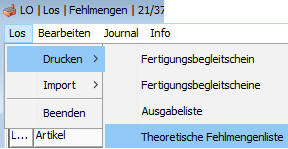
Ist in Ihrer Kieselstein ERP Installation auch die Funktion der Ersatztypenverwaltung aktiviert, so wird neben dem Lagerstand der Original-Artikel auch die gesamt lagernde Menge aller direkt oder indirekt diesem Artikel zugewiesenen Ersatzartikel angezeigt. D.h. damit können Sie sehr rasch feststellen, ob Sie den Bedarf ev. durch die Ersatzartikel erfüllen können.

So bedeutet in obiger Darstellung dass auf dem Artikel der zweiten Zeile zwar kein Lagerstand auf den original Artikel gegeben ist. Auf den hinterlegten Ersatztypen sind jedoch ausreichend Artikel lagernd. Interessant, dass trotzdem den 260Stk der fehlenden Originalartikel bestellt sind.
Fehlmengen aller Lose bringt kein Ergebnis?
Bitte beachten Sie, dass Fehlmengen nur für ausgegebene Lose vorhanden sein können. Wenn Sie nun in diesem Journal einen Filter auf Lose eingeben, welche alle noch nicht ausgegeben sind, gibt es, da ja noch nicht ausgegeben und damit keine Fehlmengen, auch kein Ergebnis. Wenn Sie für eine Gruppe an Losen, egal ob schon ausgegeben oder nicht eine Übersicht über die Materialverfügbarkeit erhalten möchten, so kann dafür der Bestellvorschlag mit einer Einschränkung auf die gewünschten Lose verwendet werden. Ev. ist aber auch das Thema Minderverfügbarkeit in den Stücklisten für Sie interessant.
Rücknahme der gesamten Losausgabebuchung
Ist ein Los noch nicht teilweise erledigt, so kann durch Klick auf Ändern in den Kopfdaten des Loses, der Status des Loses von ausgegeben / in Produktion auf angelegt zurückgenommen werden. Das bedeutet, dass der gesamte Inhalt der Materialbuchungen vom Los wieder an das Lager zurückgegeben wird.
Los erledigen, ans Lager abliefern
Mit dem oberen Modulreiter  gelangen Sie zur Funktionalität der Ablieferung der Fertigung an das Lager. D.h. die Fertigmeldung, die Erledigung der tatsächlich gefertigten Mengen.
Durch Klick auf Neu wird eine weitere Teilerledigung des Loses durchgeführt. Es werden die jeweils offenen Mengen vorgeschlagen.
Bei der Erledigung der Los beachten Sie bitte die Checkbox Erledigt. Diese wird automatisch vorbesetzt, wenn die nun insgesamt zugebuchte Menge der Soll-Losgröße entspricht. Ist ein Los vollständig erledigt, so können darauf keine Zeiten mehr gebucht werden. Wenn der Haken bei
gelangen Sie zur Funktionalität der Ablieferung der Fertigung an das Lager. D.h. die Fertigmeldung, die Erledigung der tatsächlich gefertigten Mengen.
Durch Klick auf Neu wird eine weitere Teilerledigung des Loses durchgeführt. Es werden die jeweils offenen Mengen vorgeschlagen.
Bei der Erledigung der Los beachten Sie bitte die Checkbox Erledigt. Diese wird automatisch vorbesetzt, wenn die nun insgesamt zugebuchte Menge der Soll-Losgröße entspricht. Ist ein Los vollständig erledigt, so können darauf keine Zeiten mehr gebucht werden. Wenn der Haken bei  herausgenommen wird, so ist das Los im Status teilerledigt und kann daher noch bebucht werden. [Siehe dazu bitte auch](../Stueckliste/index.htm#Enthaltene Stücklisten ausgeben).
[Ablieferung mit Seriennummern siehe bitte.](#Seriennummern Generator)
Bedienung der Serien- / Chargennummern siehe bitte.
Für die Ablieferung mit Geräteseriennummern siehe bitte.
herausgenommen wird, so ist das Los im Status teilerledigt und kann daher noch bebucht werden. [Siehe dazu bitte auch](../Stueckliste/index.htm#Enthaltene Stücklisten ausgeben).
[Ablieferung mit Seriennummern siehe bitte.](#Seriennummern Generator)
Bedienung der Serien- / Chargennummern siehe bitte.
Für die Ablieferung mit Geräteseriennummern siehe bitte.
Für die Berechnung der Material-Ablieferpreise werden IMMER die Gestehungspreise des auf das Los gebuchten Materials entsprechend seiner Zubuchung verwendet. Bitte beachten Sie, dass der kalkulatorische Preis (Kalk.Preis) aus der Stückliste KEINE Auswirkung auf diese Werte hat. Für die Ermittlung der Personalkosten werden die auf das Los gebuchten Zeiten verwendet, wobei bei Teilablieferungen noch die Satzgrößen berücksichtigt werden (müssen). D.h. während der Teilablieferungen werden die Zeiten der Arbeitsgänge anhand der Teil-Stunden welche aus den Stunden pro Stück (Sollsatzgröße) errechnet werden, anteilig auf die Ablieferung angerechnet. Erst bei vollständiger Erledigung werden alle Stunden als auf dem Los verbraucht angenommen Für die Maschinenzeitkosten wird im Sinne der Stundenanzahl in gleicher Weise vorgegangen. Als Basis für den Stundensatz der Mitarbeiter-Zeiten kommt der Parameter [PERSONALKOSTEN_QUELLE](../personal/index.htm#Personalkosten in den Nachkalkulationen) zur Anwendung. Für die Maschinenstunden kommt der unter der jeweiligen Maschine zum jeweiligen Zeitpunkt gültige Stundensatz zur Anwendung. Siehe bitte.
Um nun bei groben Buchungsfehlern, insbesondere im Sinne der richtigen zeitlichen Reihenfolge, trotzdem und nachträglich die richtigen Kosten den Losen und den damit verbundenen nachträglichen Belegen, z.B. Lieferschein, die richtigen Werte zur Verfügung stellen zu können, kann der Zeitpunkt der Losablieferungsbuchung gegebenenfalls manuell korrigiert werden. Bitte beachten Sie, dass Sie damit in die zeitliche Abfolge der Zubuchung eingreifen. Dies kann, insbesondere in der Gestehungspreisberechnung und im Sinne der Inventur entsprechende Auswirkungen haben. Ändern Sie diesen Zeitpunkt nur wenn es unbedingt erforderlich ist.
Kann ein Los auch überliefert werden?
Ja. Wenn Aufgrund der eingegebenen Gesamtmenge eine Überlieferung des Loses erfolgt, also mehr produziert wurde als in der Losgröße geplant war, so erscheint folgender Dialog.
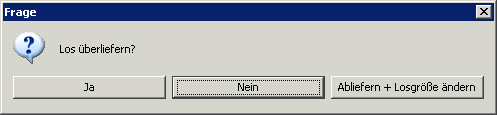
- Mit nein wird die Ablieferung abgebrochen.
- Bei Ja wird die Überlieferung ohne Änderung der Los-Solldaten zugebucht. D.h. wenn Sie z.B. aus der Produktion eines Zuschnittsvorganges (z.B. werden von einer Stange Scheiben herunter geschnitten) mehr erhalten als errechnet, so ändert sich ja der Materialbedarf nicht, “nur” die erhaltene Stückzahl ist höher.
- Bei Abliefern + Losgröße ändern, wird die Losgröße auf die neue Stückzahl erhöht und die Solldaten und die Materialentnahmen auf das Los werden auf die neue Losgröße angepasst.
Beachten Sie dazu bitte auch die Einstellung Überlieferbar in den Kopfdaten der dazugehörenden Stückliste. Diese Einstellung der Stückliste dient nur der Steuerung der Überlieferung an den Zeiterfassungsterminals.
Rücknahme eines erledigt(en) Loses?
Es kommt immer wieder vor, dass ein Los versehentlich vollständig erledigt wurde. Dies kann, bei entsprechenden Rechten, über den Reiter Kopfdaten und Klick auf ändern, mit Bestätigung der nachfolgenden Frage, wieder in den Status teilerledigt zurückgenommen werden. Der wesentliche Unterschied ist, dass ein vollständiges Los keine Fehlmengen hat, egal ob die richtige Menge im Los verbaut wurde. Ein teilerledigtes Los, auch wenn die Abliefermenge >= der Losgröße ist, hat seine entsprechenden Fehlmengen.
Welche Rechte sind für die Ablieferung erforderlich?
Um direkt im Reiter Ablieferung das Los auf erledigt zu setzen, ist das Recht FERT_DARF_LOS_ERLEDIGEN erforderlich. Hat der Anwender dieses Recht nicht, so kann auch die manuelle Ablieferung aus dem Menüpunkt Bearbeiten, Manuell Erledigen nicht mehr aufgerufen werden.
Können aus der Ablieferung Etiketten gedruckt werden?
Ja. Klicken bei der gewünschten / entsprechenden Ablieferung auf  Etikette drucken.
Etikette drucken.
Im nun erscheinenden Druckdialog wird die Anzahl der Exemplare 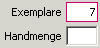 auf Basis der Abliefermenge durch die im Artikel eingepflegte Verpackungsmenge (Artikel, Sonstiges) errechnet. Ist hier keine Menge angegeben, so werden die Exemplare mit 1 vorbesetzt. Ein unrundes Ergebnis wird aufgerundet.
auf Basis der Abliefermenge durch die im Artikel eingepflegte Verpackungsmenge (Artikel, Sonstiges) errechnet. Ist hier keine Menge angegeben, so werden die Exemplare mit 1 vorbesetzt. Ein unrundes Ergebnis wird aufgerundet.
Wieso ergeben sich bei der Losablieferung unterschiedliche Gestehungspreise?
Bei jeder Losablieferung wird versucht den Gestehungspreis, getrennt in Arbeit und Material, der abgelieferten Mengen möglichst exakt zu bestimmen.
Bei Teilablieferungen ergibt sich hier, dass, eventuell nur teilweise, bereits mehr Material bzw. Arbeitszeit auf das Los gebucht ist, als tatsächlich für diese Teilablieferung benötigt wird. Daraus folgt, dass bei Teilablieferungen die Mengen immer nur bis zur sogenannten Sollsatzgröße berücksichtigt werden. Handelt es sich um Material, so kann, bei richtigen Stücklisten, die Sollsatzgröße nicht unterschritten werden, da ja damit eines der Geräte nicht vollständig wäre, handelt es sich um Arbeitszeit, so haben Ihre Mitarbeiter schneller als geplant gearbeitet.
Werden nun Teilabgelieferte Lose vollständig erledigt, so werden auf die letzte Ablieferung alle verbleibenden Kosten aufgerechnet.
Ein Beispiel:
Losgröße 100 Stück
98 Stück können sofort fertiggemeldet werden, da sie bei Inbetriebnahme sofort funktionieren. Zwei Geräte müssen repariert werden. Nun wird die gesamte verbrauchte Mehrzeit und auch das zusätzlich verbrauchte Material auf die letzten zwei Geräte (genauer die letzten zwei Stück der Ablieferung) verteilt.
Stellt sich heraus, dass eine Unterlieferung stattfindet, weil z.B. eines der Geräte nicht verwendet werden kann, so werden die gesamten Kosten auf das letzte Gerät verteilt.
Diese Thematik ist nicht nur bei Geräten gegeben sondern selbstverständlich auch bei Teilen aus dem Maschinenbau, weil Maße nicht gehalten werden konnten, Lunker auftreten usw..
Werden um beim obigen Beispiel zu bleiben nur die 98 Stück zurückgemeldet / abgeliefert, so werden auf die letzte Ablieferung die gesamten Restkosten des Mehrverbrauches, Mehraufwandes aufgerechnet.
Daraus können sich stark unterschiedliche Gestehungskosten je Ablieferung ergeben. Umgekehrt hat diese strenge Betrachtung den Vorteil, dass z.B. Anlaufkosten nur in den ersten Ablieferungen enthalten sind oder dass Sie sehen dass die eine Fertigungsschicht zu anderen Kosten arbeitet als die andere usw..
Da dies ohne die Stückrückmeldung die genauest mögliche Betrachtung ist, hängt die Richtigkeit der Teil-Ablieferungen von der Genauigkeit Ihrer Sollvorgaben ab. Werden, so wie in manchen Betrieb üblich, Sollzeiten von einer Minuten angegeben und am Schluss werden für fünf Stück (=Losgröße) 10Stunden benötigt und es wird jedes Stück einzeln fertig gemeldet, so ergibt sich, da ja Aufgrund der Sollsatzgröße nur je eine Minute auf die ersten vier Lose gebucht werden darf, für die letzte Ablieferung ein Zeitaufwand von 295Minuten.
Achten Sie daher auf möglichst richtige Sollzeiten nur dann machen die Soll-/Ist-Vergleiche wirklich Sinn.
Wenn der Parameter LOSABLIEFERUNG_GESAMTE_ISTZEITEN_ZAEHLEN gesetzt ist, so zählen für den Ablieferwert nur die Zeiten bis zum Abliefzeitpunkt. Das bedeutet, dass die erste Loasblieferung alle Zeiten bis zum ersten Ablieferzeitpunkt enthält und alle weiteren Ablieferungen jeweils die Zeiten ab dem vorherigen Ablieferzeitpunkt bis zum aktuellen Ablieferzeitpunkt beinhalten. Die letzte Ablieferung (Wenn das Los erledigt ist) enthält die Zeiten ab der vorletzten Ablieferung + Zukunft (=Nachträglich gebuchte Zeiten).
Ändern der Gestehungspreise eine bereits abgelieferten Loses
Manchmal ist es erforderlich, die errechneten Ablieferpreise eines Loses nachträglich zu verändern.
Hier empfiehlt sich grundsätzlich, die Ursachen richtig zustellen. D.h. wenn Wareneinstandspreise falsch waren, so muss der Wareneingang korrigiert werden. Siehe dazu bitte Wareneingang bzw. Korrektur der Handlagerbewegungen.
Oder es wurden falsche Mitarbeiter- bzw. Maschinenzeiten gebucht. Auch hier sollte bevorzugt die Basis der Berechnungsdaten richtig gestellt werden.
Nach dieser Korrektur muss unter Umständen die Neukalkulation der Ablieferpreise angestoßen werden. Verwenden Sie dazu Button  neu kalkulieren.
neu kalkulieren.
In einigen Fällen würde die Aufrollung der fehlerhaften Ursprungsdaten zu kompliziert werden. In diesen Fällen verwenden Sie bitte die manuelle Korrektur des Gestehungspreises im Modul Artikel, oberer Modulreiter Lager. Bitte beachten Sie, dass bei dieser Korrektur die Verkettung der Warenbewegungen durchbrochen werden muss und damit verloren geht.
Lose manuell erledigen / enterledigen
Da die manuelle Erledigung von Losen als Möglichkeit der Unterlieferung von Losen gedacht ist, werden bei der manuellen Erledigungsbuchung keine Abbuchungen vom Lager ins Los durchgeführt. Lediglich bei negativen Sollmengen, also geplanten Rückgaben aus dem Los ans Lager, werden Lagerzubuchungen dieser Mengen durchgeführt. Wird der Erledigungsstatus eines Loses aufgehoben, so werden keinerlei Lagerbuchungen durchgeführt. Wenn ein Los manuell erledigt wird, werden alle Ablieferungen nachkalkuliert. Siehe dazu bitte auch Änderung der [Losgröße](#Ändern der Losgröße).
Können Lose automatisch erledigt werden?
Insbesondere in Umgebungen mit Zeiterfassungsterminals ist der Wunsch, dass die Lose sich automatisch erledigen.
Hierbei ist zu beachten, dass es in diesen Konstellationen auch immer wieder dazu kommt, dass offline Geräte, z.B. die Zeiterfassungsstifte, verwendet werden, um effizient Zeiten erfassen zu können. Das bedeutet, dass zwar die Ablieferbuchung am Terminal gemacht wird und somit die gefertigte Stückzahl im Lager gebucht wird, aber, aufgrund der Offline Erfassung sind unter Umständen noch nicht alle Zeitbewegungsdaten eines Loses auf das Los gebucht. Würde nun das Los sofort abgeschlossen werden, würden a.) die Zeiten und somit die Kosten fehlen und b.) könnten die Zeiten nicht mehr nachträglich auf das vollständig erledigte Los gebucht werden.
Daher haben wir einen Automatik-Job geschaffen, der einmal täglich (in der Nacht) prüft ob Lose erledigt werden sollen / können.
D.h. wenn ein Los eine Abliefermenge hat, die gleich oder größer der Losgröße ist und wenn die letzte Ablieferbuchung länger als drei Tage (siehe Automatik im Modul System) vergangen ist, so wird versucht das Los automatisch zu erledigen. Kommt es bei der Erledigungsbuchung zu Fehlern, so wird in diesem Lauf das Los übersprungen. Am nächsten Tag / beim nächsten Lauf wird erneut versucht das Los zu erledigen. Wenn in der Zwischenzeit der Fehler verschwunden ist, wird das Los dann erledigt.
D.h. wenn dieser Automatikjob aktiviert ist, sollte es keine alten nicht erledigten Lose geben. Bleiben Lose stecken, so prüfen Sie deren Erledigung manuell (Menü, Bearbeiten, Manuell Erledigen)
Mit welchem Datum wird ein Los erledigt?
Bei der automatischen Erledigung wird das Los mit dem Datum und der Uhrzeit der Erledigungsbuchung erledigt.
Wird ein Los manuell erledigt, so erscheint die Frage:

Damit haben Sie die Möglichkeit das Erledigungsdatum von Losen auf die zuletzt durchgeführte Ablieferung zu setzen. Z.B. da vergessen wurde im letzten Monat die Lose entsprechend zu erledigen.
Hintergrund: In den Auswertungen wird immer wieder auch auf das Erledigungsdatum Bezug genommen, weshalb wichtig ist, dass dieses entsprechend richtig ist.
mehrere Lose erledigen / stornieren
Mit dem unteren Modulreiter 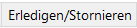 Erledigen/Stornieren können mehrere Lose in einem Zug erledigt werden.
Bitte beachten Sie, dass bei der Erledigung die ev. noch offenen Abliefermengen nachgebucht werden. In diesem Zuge werden auch Materialentnahmebuchungen aus dem Lager ins Los gemacht.
Um alle markierten Lose zu erledigen klicken Sie auf den grünen Haken.
Erledigen/Stornieren können mehrere Lose in einem Zug erledigt werden.
Bitte beachten Sie, dass bei der Erledigung die ev. noch offenen Abliefermengen nachgebucht werden. In diesem Zuge werden auch Materialentnahmebuchungen aus dem Lager ins Los gemacht.
Um alle markierten Lose zu erledigen klicken Sie auf den grünen Haken.
Weiters können Los die im Status angelegt sind gemeinsam markiert und damit storniert werden. Sollten auch Lose markiert sein, die einen anderen Status als angelegt haben, werden diese nicht verändert.
Dokumente zur Ablieferung hinterlegen?
Wenn der Artikel eines Loses als Dokumentenpflichtig gekennzeichnet ist, so können/müssen nach einer erfolgten Ablieferung auch Dokumente zur jeweiligen Ablieferung hinterlegt werden. Das müssen bedeutet, dass ein Los, bei dem der Artikel als Dokumentenpflichtig gekennzeichnet ist, erst dann vollständig erledigt werden kann, wenn hinter jeder Ablieferungsbuchung auch ein entsprechendes Dokument hinterlegt ist.
Hinweis: Das Dokumentenpflichtig nur für Artikel hinterlegt werden kann, kann für die Ablieferung einer Materialliste kein Dokument hinterlegt werden. Hier kommt dazu, dass diese Dokumente meistens nur für Chargengeführte Artikel benötigt werden, welche dann als Artikel zu bewirtschaften sind.
Info: Das Icon zur Dokumentenablage wird erst angezeigt, wenn es eine Ablieferungsbuchung gibt.
Dies ist jene Menge, die sich aus der Sollmenge des Loses dividiert durch die Losgröße, multipliziert mit der Abliefermenge ergibt. In anderen Worten, diese Menge an Material brauche ich um eine bestimmte Abliefermenge überhaupt produzieren zu können, wenn die Stücklisten richtig sind.
Was bedeutet Sollsatzgröße unterschritten?
Wenn eine Ablieferbuchung gemacht wird, so benötigen Sie, für jedes Stück welches produziert wurde (analog natürlich auch für jeden Liter der gemischt wurde) eine durch die Los-Sollmengen vorgegebene Anzahl / Menge an Material. Üblicherweise wird diese Menge durch die Stückliste vorgegeben. Wird nun eine Ablieferbuchung gemacht, so muss für die Anzahl der produzierten Baugruppen/Geräte/Rezepte je Satz das Material im Los gebucht sein. Ist dieses Material nicht vorhanden, so kann das Produkt auch nicht erzeugt werden. Soweit zumindest die Theorie. Wenn Sie nun Lose abliefern und bekommen die Meldung Sollsatzgröße unterschritten, so kann diese Meldung bei entsprechenden Rechten übersprungen werden. Wenn Sie dies machen, so müssen Sie sich bewusst sein, dass nun diese Mengen in der Mengen UND Kostenbetrachtung fehlen. In anderen Worte, es fehlen sowohl die Kosten im Los, es wurde also zu billig produziert, und es stimmt Ihr Lagerstand nicht, da ja die Mengen nicht vom Lager auf das Los gebucht wurden. Dies ist auch der Grund, warum z.B. Ablieferbuchungen am Terminal nur mit ausreichenden Mengen für die entsprechend abgelieferte Produktmenge gemacht werden dürfen. Oder auch in anderen Worten, wenn Sie mit Sollsatzgröße unterschritten weiterarbeiten, machen Sie wundersame Lagervermehrung und im Endeffekt stimmt auch der Lagerstand nicht mehr.
Nachkalkulieren
Gegenüberstellung der Soll und Ist Arbeitszeiten in Stunden und Kosten, sowie der Material Ist und Soll Kosten des gewählten Loses.
Beachten Sie bitte die [Art der Nachkalkulation](../personal/index.htm#Personalkosten in den Nachkalkulationen).
Im Ausdruck der Nachkalkulation wird auch der Arbeitszeitfortschritt der Personal- und der Maschinenzeiten angezeigt, mit einem entsprechend farbigen Verlauf.
Von der Idee her ist der jeweilige Balken 200% (Ist/Soll) breit. Solange er unter 90% ist, ist er grün, dann wird er orange ab 100% hellrot und ab 110% rot.
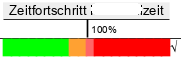 Zusätzlich wird mit dem Haken neben der jeweiligen Tätigkeit angezeigt, dass alle Arbeitsgänge dieser Tätigkeit bereits als fertig eingetragen sind.
Die Anzeige der Nachkalkulation kann auch von den Terminals aus aufgerufen werden um den Mitarbeitern eine entsprechende Fortschrittsinformation zu vermitteln. Denken Sie daran, nur die Informationen z.B. Stundenvergleich an die Mitarbeiter zu übergeben die auch für Sie aus Sicht der Unternehmensführung erwünscht sind.
Zusätzlich wird mit dem Haken neben der jeweiligen Tätigkeit angezeigt, dass alle Arbeitsgänge dieser Tätigkeit bereits als fertig eingetragen sind.
Die Anzeige der Nachkalkulation kann auch von den Terminals aus aufgerufen werden um den Mitarbeitern eine entsprechende Fortschrittsinformation zu vermitteln. Denken Sie daran, nur die Informationen z.B. Stundenvergleich an die Mitarbeiter zu übergeben die auch für Sie aus Sicht der Unternehmensführung erwünscht sind.
Unter Fertigung, Drucken stehen ihnen die wesentlichsten Formulare für Ihre Fertigung zur Verfügung.
- Fertigungsbegleitschein
Drucken Sie hier den Fertigungsbegleitschein, manchmal auch Arbeitsschein oder ähnlich genannt aus. Auf diesem Papier sind alle Arbeitsgänge des Loses, die Vorgabezeiten und die Barcodes für die Erfassung auf der BDE Station oder mittels Zeitstiften enthalten.
Die Gestaltung dieses Papiers wird üblicherweise an Ihre Bedürfnisse angepasst. - Ausgabeliste Dies ist die Liste mit den laut Kieselstein ERP auf das Los entnommenen Artikeln.
- Theoretische Fehlmengen Liste
Die theoretische Fehlmengenliste wird vor allem vor der tatsächlichen Materialbuchung verwendet. Hier erhalten Sie eine Übersicht über alle noch fehlenden Materialien dieses Loses, um entscheiden zu können, ob der Produktionsstart tatsächlich erfolgen kann.
Zeiten Buchen
Zum Buchen der Personal und Maschinenzeiten siehe bitte Zeiterfassung.
Begriffe und Schlagwörter im Zusammenhang mit der Fertigungsverwaltung
- Fertigungsauftrag
- Los / Losverwaltung
- Fehlmenge
- Ausgeben / Ausgegeben
- In Produktion
- Abgeliefert
- Erledigt
- Sollmenge
- Satzgröße / Sollsatzgröße
- Nachträgliche Entnahme
- Produktionsstart, Beginn
- Durchlaufzeit
- Ende, Abliefertermin, Produktions Ende
Berechnung des Beginns, der Durchlaufzeit und des Endes / Abliefertermins.
Bei der Internen Bestellung wird nach dem Konzept der sogenannten Rückwärts-Terminierung vorgegangen.
Auftrags-Liefertermin
minus Kunden-Lieferdauer (siehe Kunde, Konditionen) der Lieferadresse des Auftrags bzw. des Forecastauftrags Siehe dazu bitte auch [Reservierungen, Termine](../artikel/index.htm#Reservierungen, Termine)
Ergibt Produktionsendtermin = Abliefertermin
minus Durchlaufzeit in Kalendertagen
Ergibt Produktionsstarttermin
minus Fertigungsvorlaufzeit (Mandantenparameter)
Ergibt Produktionsendtermin des Unterloses
Dies wird solange fortgesetzt, bis die Stücklistenhierarchie vollständig aufgelöst ist.
minus Bestellungsvorlaufzeit Eigenfertigung (Mandantenparameter)
Ergibt gewünschter Liefertermin der Einkaufsteile
Wann wird die Stückliste aktualisiert?
Eine Stückliste kann manuell über Bearbeiten, Stückliste aktualisieren aktualisiert werden. Dies ist nur für Lose im Status angelegt möglich. Die Aktualisierungsbuchungen werden nur durchgeführt, wenn die Stückliste tatsächlich geändert wurde. Dies wird anhand des Anlage und Änderungsdatums des Loses bzw. der Stückliste bestimmt.
Zusätzlich wird vor der Losausgabe der Änderungsstatus der Stückliste geprüft und es erscheint ein entsprechender Hinweis.
Es werden hier sowohl das Änderungsdatum des Arbeitsplans als auch der Stückliste geprüft.
Kann der Arbeitsplan nachträglich aktualisiert werden?
Ja. Der Arbeitsplan kann solange aktualisiert werden, bis das Los vollständig erledigt ist. Es wird bei der Aktualisierung so vorgegangen, dass alle Solldaten die aus den Stücklisten gekommen sind aktualisiert werden. Sind in der Stückliste Arbeitsgangpositionen hinzugekommen, so werden diese eingefügt, sind Arbeitsplanpositionen entfallen, so werden diese auf Null gesetzt. Nachträglich (N) im Los hinzugefügte Arbeitszeitpositionen werden nicht verändert.
Sollten sich wesentliche / große Teile der Solldaten des Arbeitsplans geändert haben, so löschen Sie am besten zuerst die Positionen des Arbeitsplans im Fertigungsauftrag (Reiter Zeitdaten) und wählen dann Bearbeiten, Arbeitsplan aktualisieren.
Können alle Lose auf einmal aktualisiert werden?
Ja, [siehe dazu](../Stueckliste/index.htm#Lose aktualisieren).
Wie wird mit dem fehlenden Material bei der Los-Aktualisierung umgegangen?
Ist ein Los bei der Aktualisierung bereits im Status ausgegeben, so muss auch die Warenbewirtschaftung des Loses nachgezogen werden. D.h. wird/werden die Materiallisten der Lose aktualisiert, so wird üblicherweise auch versucht das Material zu aktualisieren. D.h. Ware die im Los überflüssig ist, da sich die Stückliste geändert hat, wird an das Lager zurückgegeben. Material welches fehlt wird versucht vom Lager zu nehmen bzw. werden Fehlmengen erzeugt. In einigen Anwendungen, insbesondere in Kombination mit dem Lagercockpit ist es nicht erwünscht, dass diese Funktion automatisch ausgeführt wird. Stellen Sie daher hier den Parameter BEI_LOS_AKTUALISIERUNG_MATERIAL_NACHBUCHEN auf 0. Es werden damit keine Materialbewegungen durchgeführt. Die Umbuchungen sollten dann im Lagercockpit durchgeführt werden.
Zurücknehmen der Losausgabe?
Durch Klick auf Ändern, kann ein ausgegebenes Los wieder zurückgenommen werden. Das bedeutet, dass
- Das Material wieder dem Lager zugebucht wird
- Die Positionen der Stückliste neu in das Los übernommen werden.
Bitte beachten Sie, dass hierdurch die Solldaten des Loses automatisch aktualisiert werden.
Hinweis zu nachträglich manuell hinzugefügten Positionen. Diese sind mit einem eigenen Status (N) gekennzeichnet und werden daher auch bei der Aktualisierung der Stückliste nicht aus dem Los gelöscht.
Wie können die Preise von Nicht lagerbewirtschafteten Artikeln im Los aktualisiert werden?
Üblicherweise werden z.B. für Stromkosten und ähnliche fixen Kosten, nicht lagerbewirtschaftete Artikel angelegt. Diese Artikel werden oft in Hilfsstücklisten zusammengefasst, in die jeweilige Stückliste eingebunden und so auf das Los gebucht. Wenn nun festgestellt wird, dass bei einem bereits ausgegebenen oder erledigten Los diese Werte / Preise falsch sind, so ist folgende Vorgehensweise für die Aktualisierung des Ist-Preises im Los zielführend.
-
Wenn das Los noch komplett zurückgenommen werden kann (siehe oben), so nehmen Sie dieses vollständig zurück, ändern Sie danach den Gestehungspreis des nicht lagerbewirtschafteten Artikels und geben Sie danach das Los wieder aus. Beachten Sie, dass diese Preisänderung auch für alle zukünftigen Ausgaben gilt.
-
Kann das Los nicht zurückgenommen werden, so gehen Sie bitte wie folgt vor:
- Das Los ist im Status ausgegeben oder teilerledigt (Ablieferungen müssen dafür nicht zurückgenommen werden)
- im Reiter Material wählen Sie den gewünschten Artikel und geben diesen über
 Ausgabemenge ändern an das Lager zurück (die Ausgabemenge auf 0,00 setzen).
Ausgabemenge ändern an das Lager zurück (die Ausgabemenge auf 0,00 setzen). - korrigieren Sie nun den Gestehungspreis des nicht lagerbewirtschafteten Artikels
- im Reiter Material des Loses geben Sie nun über
 nachträgliche Materialentnahme den Artikel wieder aus.
nachträgliche Materialentnahme den Artikel wieder aus.
Damit haben Sie den richtigen Preis / Wert auf dem Los.
Wie wirken Änderungen der Losgrößen und der Produktionstermine?
Auch bei diesen Änderungen werden die Daten neu aus der Stückliste übernommen, um die Reservierungsdaten entsprechend zu aktualisieren.
Meine in der Stückliste eingetragenen Zeiten sind im Fertigungsauftrag unter Material
Bei der Übernahme der Stücklisten in den Fertigungsauftrag werden nur die Positionen des Arbeitsplanes in die Zeitdaten (= Zeitvorgaben) des Loses übernommen. Alle anderen Artikel werden als Material übernommen, auch wenn dies Arbeitszeitartikel sind.
Was bedeutet Einheit kann nicht konvertiert werden ?
Diese Fehlermeldung bedeutet, dass in Ihrer Stückliste eine Positionseinheit (Std) nicht in die Zieleinheit (h) des Artikels konvertiert werden kann.

Daher kann das Los nicht gültig abgespeichert werden.
Um das Los abzuspeichern, korrigiere die Positionseinheit der Stückliste.
Hinweis: Wenn Sie die Stücklistenposition nicht aufgrund der angezeigten Einheit erkennen können, so gehen Sie die Stücklistenpositionen durch. Auch hier erhalten Sie bei unstimmigen Einheiten die oben dargestellte Fehlermeldung.
Sind Positionsmengeneinheit und Zielmengeneinheit konvertierbar, aber im System noch nicht hinterlegt, so definieren Sie bitte die Einheiten Konvertierung.
Pflegefunktionen in der Fertigung
Im Fertigungsmodul gibt es, bei entsprechender Berechtigung, den Menüpunkt Pflege.
Die hier angeführten Programmfunktionen sollten nur auf Anweisung der Kieselstein ERP Techniker aufgerufen werden.
Wichtig: Diese Pflegefunktionen wirken immer für alle Mandanten.
Kommentar zu einem Fertigungsauftrag
Der Kommentar eines Fertigungsauftrages kann jederzeit bearbeitet werden. Verwenden Sie dazu den Menüpunkt Bearbeiten, Kommentar. Der bisher eingegebene Kommentar wird direkt in den Kopfdaten angezeigt.
Hinweis: Beim Anlegen des Loses kann der Kommentar auch direkt eingegeben werden.
Es ist jedoch oft der Fall, dass Informationen zur Produktion dieses Loses erst während der Fertigung eingepflegt werden können. Da zu diesem Zeitpunkt der Status des Loses in der Regel nicht verändert werden sollte, steht diese Funktion auch über das Menü zur Verfügung.
Produktionsinformation zu einem Fertigungsauftrag
Neben dem Kommentar steht für einen Fertigungsauftrag auch die Produktionsinformation zur Verfügung. Auch Sie kann jederzeit bearbeitet werden. Verwenden Sie dazu den Menüpunkt Bearbeiten, Produktionsinformation.
Um die Produktionsinformation zu drucken, verwenden Sie bitte den Menüpunkt Los, Drucken, Produktionsinformation.
Beim Ausdruck der Produktionsinformation werden auch die in der Dokumentenablage hinterlegten Bilder die im Format gif/jpg/bmp/png/tiff/pdf sind mit ausgedruckt. Der Name (des Dokuments), der Dateiname und die Schlagworte werden mit an den Report übergeben. Sollten nur bestimmte Dokumente gedruckt werden, so wenden Sie sich bitte an Ihren Kieselstein ERP Betreuer. Er wird das Druckformular entsprechend für Sie anpassen.
Soll-Zeiten / Ist-Zeiten
Grundsätzlich sollte, schon aus Gründen der exakten Nachkalkulation die exakte Ist-Zeiten Erfassung verwendet werden. Es stehen dafür viele Möglichkeiten zur Verfügung. Diese Ist-Zeitenerfassungsmöglichkeiten können auch gerne jederzeit erweitert werden. Da es in sehr sehr seltenen Fällen effizienter sein kann, trotzdem die Soll-Zeiten als Ist-Zeiten zu verwenden, kann dieses Verhalten in Kieselstein ERP über den Parameter ISTZEITEN_GLEICH_SOLLZEITEN gesteuert werden. Wird diese Funktion verwendet, so wird davon ausgegangen, dass die Sollzeiten des Arbeitsplanes der Stückliste, genauer des jeweiligen Loses auch als Ist-Zeiten verwendet werden. Für die im Los herangezogenen Ist-Zeiten werden die Sollzeiten des jeweiligen Arbeitsganges unter Berücksichtigung der abgelieferten Menge verwendet.
Ein Beispiel:
Geplante Rüstzeit 1Std, geplante Stückzeit 10min, Losgröße 10Stk -> ergibt Sollzeit 2,67Std.
Werden nun 8Stk zurückgemeldet (Ablieferung) so wird eine Ist-Zeit von 2,67/10*8Std = 2,14Std angenommen.
Wird ein Los dann mit dieser Menge auf vollständig erledigt gesetzt, so bleibt Wertmäßig das verbrauchte Material am Los und es wird nur die Ist-Zeit zur Basis der Ablieferung (also die 2,14Std) verwendet.
Hinweis: Um trotzdem, zumindest eine gewissen Sicherheit bei den Personal-Zeitdaten zu erreichen, sollten Sie immer die Gegenüberstellung der im Zeitraum gebuchten Loszeiten zu den Anwesenheitszeiten Ihrer produktiven Mitarbeiter im Auge haben (Journal, Ablieferungsstatistik).
Materialentnahme bei Ausgabe oder bei Erledigung?
In manchen Fertigungsbetrieben sind die Bereiche Lager und Fertigung sehr stark durchmischt. Daraus ergibt sich, dass der physikalische Lagerstand nicht klar zum Material in Fertigung abgegrenzt werden kann. Manchmal ist dies auch aufgrund des gegebenen Fertigungsprozesses günstiger. Daher kann in der Stückliste definiert werden, wann diese Materialbuchung im Los durchgeführt werden sollte. Bitte beachten Sie, dass bei Materialbuchung erst bei Ablieferung für die in der Fertigung im Los noch nicht entnommenen Mengen, also der fehlenden Mengen, entsprechende Fehlmengen gebucht werden. Ist die Materialentnahme auf Buchung bei Erledigung gesetzt, so sollten in der Regel für die abgelieferten Mengen keine Fehlmengen mehr gegeben sein. D.h. wenn die Meldung Sollsatzgröße unterschritten erscheint, sollten die Materialbuchungen geprüft werden. Wichtig: Wird die Materialentnahme erst bei Ablieferung gebucht, so wird vor der eigentlichen Ablieferungsbuchung die Materialentnahmebuchung durchgeführt. Wird diese Ablieferung abgebrochen, so bleiben die bereits durchgeführte Materialentnahmen auf dem Los bestehen, da dies exakt Ihre Erfassung der Rückmeldungen ist. D.h. es sollten zumindest täglich bzw. bei jedem Schichtwechsel die entsprechenden Stückzahlen zurückgemeldet / abgeliefert werden.
Material automatisch bei Ablieferung nachbuchen
Ist der Parameter BEI_LOS_ERLEDIGEN_MATERIAL_NACHBUCHEN eingeschaltet (=1) so bewirkt dies, dass vor jeder Ablieferungsbuchung versucht wird, dass ev. noch fehlende Material, bezogen auf die Abliefermenge, aus dem Lager nachzubuchen. Gerade in Verbindung mit dem oben angeführten Punkt, Materialentnahme erst bei Erledigung, bewirkt dies, dass das benötigte Material erst zum Zeitpunkt der Fertigmeldung des Loses, einer Teilmenge, vom Lager gebucht wird. Ist Ihre Fertigung so organisiert, dass Materiallager und Fertigungsbereich nicht wirklich getrennt werden kann, so ist dies eine sehr praktische Funktion, da damit der physikalische und der Lagerstand laut Kieselstein ERP übereinstimmen. Somit können Sie jederzeit eine entsprechende Zwischeninventur durchführen. Zugleich unterstützt diese Funktion die Flexibilität dieser Unternehmen, da das Material nicht für zwar eingeplante und ausgegebene Lose verbraucht wird, sonder eben erst, die z.B. auf Zuruf fertiggestellten Lose bebucht.
keine automatische Materialbuchung
Ist diese Eigenschaft in der Stückliste gesetzt, bedeutet dies dass wenn ein Los ausgegeben wird, keine Materialbuchung gemacht wird. Wenn man nun erreichen möchte, dass für bestimmte Stücklisten / Produkte IMMER das Material manuell vom Lager in die Fertigung gebucht werden sollte, so:
- haken Sie bitte keine automatische Materialbuchung an
- Materialbuchung bei Ablieferung bitte nicht anhaken
Das bewirkt, dass das gesamte tatsächlich verwendete Material manuell in das jeweilige Los gebucht werden muss.
Gerne werden dafür unsere verschiedenen Apps verwendet, damit der Mitarbeiter das sehr flexibel in das jeweilige Los buchen kann.
Material nachbuchen
Ausdrucken von Zeichnungen mit dem Fertigungsbegleitschein
Ist beim einem Artikel eine Zeichnung hinterlegt ([siehe](../artikel/index.htm#Zeichnungen hinterlegen)), so wird wenn diese in Multipage-Tiff Format definiert ist als eigene Seite(n) mit ausgedruckt.
Losstatistik
Mit der Losstatistik steht Ihnen ein praktisches Instrument für Auswertungen Ihrer Fertigungsaufträge zur Verfügung.

Dabei bedeuten:
- Der Datumsbereich: Schränkt die auszuwertenden Lose auf die in diesem Zeitraum vollständig erledigten Lose ein. Vollständig erledigt bedeutet: Entweder wurde durch die vollständige Ablieferung oder durch eine Überlieferung die Sollmenge in diesem Zeitraum erfüllt oder es wurde in diesem Zeitraum das Los manuell, z.B. wegen Unterlieferung erledigt.
- Stückliste: Schränkt die Auswertung unter Berücksichtigung des Erledigungsdatums auf die angegebene Stückliste ein.
- Auftrag: Liefert eine Auswertung aller diesem Auftrag zugeordneten Lose, ohne Berücksichtigung des Erledigungsdatums.
- Los: Liefert die Auswertung dieses einen Loses, ohne Berücksichtigung des Erledigungsdatums.
Hinweis: In der Losstatistik steht auch der Verkaufspreis des Artikels (der Stückliste des Loses, wenn es keine freie Materialliste ist) zur Verfügung. Dieser Verkaufspreis wird, wenn ein direkter Bezug zur Auftragsposition gegeben ist, aus dem Auftrag genommen, ansonsten wird die Verkaufspreisbasis des Artikels verwendet. Für den direkte Bezug zur Auftragsposition ist neben dem Bezug zur Auftragsnummer auch die Angabe der Auftragsposition erforderlich. Konnte der Verkaufspreis nicht aus dem Auftrag berücksichtigt werden, so wird anstatt dessen die aktuelle Verkaufspreisbasis des Artikels ohne Berücksichtigung von Preislisten oder Mengenstaffeln herangezogen.
Kopplung Losnummer an die Auftragsnummer
In manchen Unternehmen ist es von Vorteil, wenn die Losnummer sehr eng mit der Auftragsnummer korreliert. Es kann daher mit dem Parameter LOSNUMMER_AUFTRAGSBEZOGEN = 1 diese Verbindung hergestellt werden. Dies bewirkt folgende Losnummern:
JJ/AAAAA-PPP.
JJ ………. das Jahr
AAAAA … die letzten fünf Stellen der Auftragsnummer
PPP ……. die laufende Nummer der Auftragsposition
Bedeutet auch, dass diese Darstellung nur für Belegnummernkreise ohne Jahrtausendinformation zur Verfügung steht.
Da trotzdem manche freie Lose, also Lose ohne Auftragsbezug angelegt werden müssen, steht für diese Definition der Parameter LOS_BELEGNUMMERNSTARTWERT_FREIE_LOSE zur Verfügung. Dieser Startwert wird bei jedem Jahreswechsel herangezogen.
Dieser Startwert ist üblicherweise auf 900000000 gesetzt um zu obiger Definition zu passen.
Die Suche nach der Auftragsnummer in den Losen ist in diesem Falle so gestaltet, dass sie einfach die Auftragsnummer eingeben. Es werden alle Lose für diesen Auftrag angezeigt.
Bitte achten Sie darauf, dass bei der Eingabe der Losnummer kein - (Bindestrich) zusätzlich nach der Auftragsnummer eingegeben wird.
Sollte gezielt auf ein sogenanntes freies Los, also ein Los ohne Auftragsbezug gesprungen werden, so geben Sie die Losnummer vollständig ein. Wird nach Teilen einer freien Losnummer gesucht, so verwenden Sie z.B. 07/9%35. Damit werden alle freien Lose des Jahres 07 welche 35 in den nachfolgend Stellen der Losnummer beinhalten angezeigt. Also z.B. auch 07/000000350.
Automatische Kopplung der Fertigung mit
- dem Kundenauftrag
- der Kundenauftragsposition
- dem Lieferschein
- der Bestellung
Zur besseren Unterscheidung wird teilweise ein eigener Nummernkreis verwendet.
Kopplung Losnummer an die Auftragsnummer mit Los-Bereichen
Zusätzlich zur oben beschriebenen Kopplung kann auch eine Auftragskopplung nach Bereichen realisiert werden. Stellen Sie dazu den Parameter LOSNUMMER_AUFTRAGSBEZOGEN auf 2.
Die Idee dahinter ist, dass die Losnummern einerseits den Auftragsbezug haben und andererseits auch einen Bezug zu verschiedenen Bereich liefern. Daher definieren Sie bitte in der Losverwaltung unter Grunddaten die Bereiche.
Bei Bereich geben Sie eine Ziffer zwischen 0-9 ein und unter Bezeichnung die von Ihnen gewünschte Bereichsbezeichnung, z.B. Mechanik, Antriebe, Software usw.
Bei der Anlage eines neuen Loses muss nun, wenn auch eine Auftragsnummer eingegeben ist (dies also kein freies Los ist), auch der Bereich eingegeben werden. Von Kieselstein ERP wird dann für die Losnummer der nächste freie Zahlenbereich für die Losnummer gesucht und das Los mit dieser Nummer angelegt.
Wurde ein Los versehentlich in einem falschen Bereich angelegt, so muss es im richtigen Bereich neu angelegt werden und das im flaschen Bereich angelegte Los storniert oder anderweitig verwendet werden.
Der Bezug zur Auftragsposition ist in dieser Struktur nicht gegeben.
Erfassung zusätzlicher Fertigungsstati im Los
In vielen Produktionsbetrieben ist die Erfassung eines des Fortschrittsstatus am einzelnen Fertigungsauftrag erwünscht. Üblicherweise wird dies Arbeitsplatzabhängig erfasst.
Daher steht in Kieselstein ERP folgende Möglichkeit der Erfassung zusätzlicher Stati im Fertigungsauftrag zur Verfügung. Bitte beachten Sie, dass falls sie das Los bearbeiten wollen, jeweils die Zusatzstati zurückgesetzt werden müssen. Klicken Sie dazu auf Bearbeiten und beantworten Sie die Frage entsprechend und führen dieses Vorgehen bei Bedarf erneut durch.
Voraussetzungen für die Erfassung
Es müssen die Los-Zusatzstati definiert sein. Siehe dazu bitte Fertigung, unterer Modulreiter Grunddaten, Zusatzstatus. Info: Jedem Status kann auch ein ICON zugeordnet werden. Das bedeutet: Nach dem Sie die Zusatzstati im Modul Fertigung definiert haben, sind diese auch in den allgemeinen Stati eingetragen. Damit kann im System unterer Modulreiter Sprache, oberer Modulreiter Status dem neu angelegten Status auch ein entsprechendes ICON hinterlegt werden.
Arbeitsplatz zu Stati zugeordnet -> Siehe System, Arbeitsplatzparameter

Den einzutragenden Wert erfragen Sie bitte bei Ihrem Kieselstein ERP Händler.
Barcodescanner mit Wedge Interface damit kann durch eine spezielle Programmierung des Barcodeheaders und durch Scann der Losnummer des Fertigungsbegleitscheines der Status mittels Barcodescanner gesetzt werden
Die Funktion des scannens des Zusatzstatuses steht erst nach der Definition des Arbeitsplatzparameters und nach anschließendem Neustart des Fertigungsmoduls zur Verfügung.
Dadurch wird erreicht, dass, sobald sich der Anwender in der Fertigungsauswahlliste befindet, kann direkt durch das Scannen der Losnummer vom Fertigungsbegleitschein der Status eingetragen werden.
Wir haben dafür die Funktionstaste F12 verwendet.
Nach drücken der F12, bzw. bei richtiger Einstellung des Wedge-CCD-Scanners erscheint folgender Dialog:
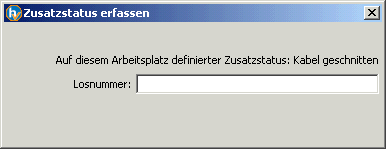 Ist ein Status für ein Los schon eingetragen, erscheint ein entsprechender Hinweis.
Ein eventuell falsch eingetragener Status muss unter dem oberen Modulreiter Zusatzstatus gelöscht werden.
Die Bedienung dieses Dialoges ist ausdrücklich für den Barcodescanner gedacht. Es können laufend die Lose gescannt werden. Zum Verlassen des Dialoges drücken Sie ESC oder klicken Sie auf das x rechts oben.
Erscheint anstatt des obigen Dialoges
Ist ein Status für ein Los schon eingetragen, erscheint ein entsprechender Hinweis.
Ein eventuell falsch eingetragener Status muss unter dem oberen Modulreiter Zusatzstatus gelöscht werden.
Die Bedienung dieses Dialoges ist ausdrücklich für den Barcodescanner gedacht. Es können laufend die Lose gescannt werden. Zum Verlassen des Dialoges drücken Sie ESC oder klicken Sie auf das x rechts oben.
Erscheint anstatt des obigen Dialoges
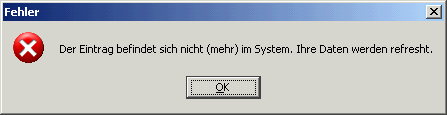
so wurde eine falsche ID für den Arbeitsplatzparameter definiert. Stellen Sie diesen bitte richtig.
Programmierung der Wedge-CCD-Scanner
Üblicherweise finden Sie in der erweiterten Konfiguration der Scanner auch eine Header Definition.
Für Datalogic Scanner wählen Sie
- Enter Configuration
- one character header
- dann scannen Sie die Hexnummer der gewünschten Taste, für diese Funktion wird die F12 benötigt, also 90 (Hex)
- Exit and Save Configuration
Anzeige der jeweiligen Stati eines Loses.
Wählen Sie dazu den oberen Modulreiter Zusatzstatus. Hier können die zusätzlichen Stati eines Loses, welche lediglich Ihrer Information, z.B. des Fortschrittes eines Loses, angegeben und gegebenenfalls auch wieder gelöscht werden. Die möglichen Zusatzstati müssen unter Grundeinstellungen definiert werden. Siehe dazu auch oben.
Kann eine Ausgabeliste auch für mehrere Lose auf einmal gedruckt werden.
Ja, gehen Sie dazu wie üblich bei einem ausgegebenen Los / in Produktion befindlichen Los auf Los, Drucken, Ausgabeliste. Hier wird üblicherweise sofort die Ausgabeliste des gewählten Loses angezeigt. Wenn nun mehrere / ein anderes Los ausgedruckt werden soll, so klicken Sie bitte auf  .
.
In der nun erscheinenden Liste der Lose wählen Sie durch markieren die in dem Ausdruck anzuführenden Lose.

Markieren einzelner Lose mit Strg+Mausklick, eines ganzen Bereiches mit Umschalt+Mausklick.
Nun erscheint in der Druckvorschau der erste Teil der gewählten Lose  .
.
Klicken Sie nun bitte auf aktualisieren  und es wird eine gesamte Ausgabeliste für die Lose ausgegeben.
und es wird eine gesamte Ausgabeliste für die Lose ausgegeben.
In der Überschrift der Ausgabeliste werden die Losnummern aller berücksichtigten Lose angedruckt.
Wiederholende Lose / Monatslose
In einigen Fertigungsbetrieben ist es aus strukturellen Gründen nicht sinnvoll jeden kleinen Fertigungsauftrag exakt mit seinen Istzeiten zu bebuchen. Hier hat sich bewährt, dass sogenannte Monatslose angelegt werden. Diese sind nach Baugruppen gruppiert. Dies ist für die Erfassung der Istzeiten hinreichend genau und reduziert die Administrativenzeiten auf ein erträgliches Maß. Wiederholende Lose werden in der Fertigung, unterer Modulreiter Wiederholende definiert.
Die einzelnen Felder haben dabei folgende Bedeutung:
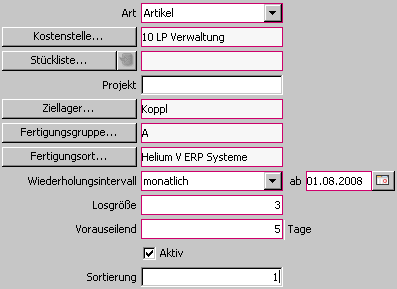
| Art | Artikel oder freie Materialliste |
|---|---|
| Kostenstelle | Kostenstelle |
| Stückliste | Artikelnummer des anzulegenden Loses |
| Projekt | Projektbezeichnung. Hinweis dies wird um das Monat / die Zeitrauminformation ergänzt |
| Ziellager | Ziellager der Zubuchung |
| Fertigungsgruppe | Fertigungsgruppe |
| Fertigungsort | Fertigungsort |
| Wiederholungsintervall | In welchen Abständen sollte dieses Los angelegt werden |
| ab | Ab welchem Stichtag wird das Los angelegtWICHTIG: Dieses Datum definiert zugleich den Zeitraum für den das Los angelegt wird. |
| Losgröße | Mit welcher Losgröße sollte das Los angelegt werden |
| Vorauseilend | Um wieviele Tage vor dem Stichtag sollte das Los vorher angelegt werden. |
| Aktiv | Verwenden Sie diese Einstellung zum vorübergehenden deaktivieren der automatischen Anlage |
| Sortierung | Reihenfolgedefinition |
Beschreibung Vorauseilend:
Sie möchten Ihre Monatslose immer um 5Tage vor dem Monatswechsel anlegen, die Lose sollten entsprechend dem Stichtag einmal im Monat angelegt werden. D.h. Sie definieren dass das Los zum 1.. Los angelegt werden sollte. Durch das Wiederholungsintervall monatlich ist definiert, dass immer um ein Monat weiter gesprungen wird. Durch Vorauseilend z.B. 5Tage definieren Sie, dass diese Prüfung bereits 5Tage vorher erfolgt und somit zum 26.7. bereits das Los für den August angelegt wird.
Wie werden die Lose aus den Wiederholenden Losen erzeugt?
Im unteren Modulreiter Wiederholende Lose, wählen Sie oben in der Menüleiste bearbeiten, Wiederholende Lose anlegen
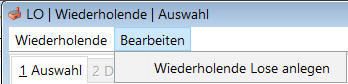
Halbfertigfabrikatsinventur
Mit der Halbfertigfabrikatsinventur wird das noch in der Fertigung befindliche Restmaterial inkl. Arbeitszeiten ermittelt. Damit haben Sie einen Wert der angearbeiteten Waren. Bei der Bestimmung der noch in der Fertigung befindlichen Mengen werden die (teil-)abgelieferten Mengen berücksichtigt. Für die Bestimmung der Arbeitszeitanteile bei teilabgelieferten Losen ist die Richtigkeit der Sollstunden der Arbeitszeit wichtig. Hinweis: Diese Auswertung wird oft auch Work in Progress genannt.
Welche Materialmengen werden in die Halbfertigfabrikatsinventur aufgenommen? Es werden die noch nicht Rückgemeldeten anhand der Sollsatzgrößen verwendet. Ein Beispiel: Losgröße: 100 Stk Sollsatzgröße: 3 Stk Ausgegebene Menge: 100 Stk Abgelieferte Losmenge: 30 Stk
Anhand der abgelieferten Losmenge ergibt sich über die Sollsatzgröße eine Menge von 90 Stk (3 x 30). Diese Menge wurde bereits in der Rückmeldung / Ablieferung vom Los ans Lager berücksichtigt. Die Differenz 100 - 3 x 30 = 10 ist noch frei im Lager verfügbar und geht daher in die Halbfertigfabrikatsinventur ein. Für den Materialwert wird der Gestehungspreis zum Zeitpunkt der Entnahme aus dem Lager herangezogen.
Welche Stunden werden berücksichtigt? Auch hier wird in gleicher Weise wie beim Material vorgegangen. Es wird jedoch zusätzlich der Buchungszeitpunkt zum Zeitpunkt der Ablieferung berücksichtigt. D.h. es werden nur jene Stunden als bereits in den abgelieferten Losmengen enthalten berücksichtigt, welche für diesen Zeitpunkt am Los gebucht sind. Da in aller Regel die Lose weiter bearbeitet sind, als dies die Ablieferung erfordert, muss auch hier die Sollsatzgröße berücksichtigt werden. So sind in einem Elektronikbetrieb z.B. alle SMD Bauteile bereits bestückt, aber die THT Artikel werden nur nach Bedarf per Hand nachgelötet. D.h. die Bestückungszeit für die SMD ist bereits voll am Los gebucht, die Handarbeitszeiten nur soweit wie für die Ablieferung erforderlich. Daraus ergibt sich, dass die Richtigkeit der Sollzeiten einen wesentlichen Einfluss auf die Zwischen-Kalkulation für die Halbfertigfabrikatsinventur hat. Dies gilt auch für die Berechnung der Gestehungswerte für die Teilablieferungen.
Bitte beachten Sie dazu auch die Lagerabstimmung und [Gestehungspreisberechnung zum Stichtag](../artikel/index.htm#Gestehungspreisberechnung zum Stichtag).
Sie finden im Journal der Halbfertigfabrikatsinventur verschiedene Sortierungsmöglichkeiten:
Zusätzlich erhalten Sie eine Auswertung nach Fertigungsgruppen, wenn Sie den Haken bei Sortiert nach Fertigungsgruppe
setzen.
Wie wirkt sich eine Rücknahme der Losausgabe auf die Halbfertigfabrikatsinventur zum Stichtag aus ?
Unter Umständen dramatisch. Warum ?
Die Basis für die Berechnung der Halbfertigfabrikatsinventur (HF) ist das Ausgabedatum des Loses und der Buchungszeitpunkt der jeweiligen Losablieferungen.
Wird nun eine Losausgabe im ersten Monat durchgeführt, dann eine Halbfertigfabrikatsinventur gemacht und dann die Losausgabe zurückgenommen und dann das Los im Folgemonat wieder ausgegeben, so wurde
- das HF Material im ersten Monat als in Fertigung mitgerechnet.
- durch die Rücknahme der Ausgabe wird das Material wieder ans Lager zurückgegeben
- durch die erneute Entnahme wird das Ausgabedatum eben auf das neue Datum gesetzt und somit im Folgemonat wird das Material als ebenfalls in Fertigung befindlich betrachtet.
Wird nun erneut die HF-Inventur zum ersten Monat durchgeführt, so ist, durch die erneute Ausgabe das Material nicht mehr zum ersten Monat sondern erst zum Folgemonat ausgegeben. Dadurch ist der Wert im ersten Monat nicht mehr enthalten, sondern vielmehr noch im Lager. Daher stimmt der “alte” HF-Inventurausdruck mit dem “aktuellen” HF-Inventurausdruck nicht mehr überein, obwohl beide den gleichen Stichtag haben.
Bitte bedenken Sie dies bei den Änderungen an Ihren Losen.
Wenn eine nachträgliche Losänderung erforderlich ist, ist es aus obigem Gesichtspunkt besser, wenn die Änderungen im Los direkt durchgeführt werden.
Ändern der Losgröße
Unter dem Menüpunkt Bearbeiten, Losgröße ändern, steht Ihnen bei ausgegebenen, in Produktion befindlichen oder teilerledigten Losen die Möglichkeit der Änderung der Losgröße zur Verfügung. Die Losgröße kann sowohl erhöht als auch reduziert werden.
Bei der Änderung der Losgröße werden die Sollmengen anhand der Sollsatzgrößen neu berechnet. Danach wird geprüft ob Material zurückgegeben werden sollte und danach werden die Fehlmengen aktualisiert.

Wird das Material reduziert, so muss entschieden werden, was mit dem überzähligen Material geschehen sollte. Wird hier Ja gewählt, so wird die überzählige Menge ans Lager zurückgegeben, wird Nein gewählt, so bleibt das Material am Los und der Mehrverbrauch geht entsprechend in die Nachkalkulation ein.
Ein Los kann nur auf die bereits abgelieferte Menge reduziert werden.
Wenn die Losgröße erhöht wird, der Parameter KEINE_AUTOMATISCHE_MATERIALBUCHUNG=0 und in der Stückliste l “Materialbuchung bei Ablieferung” =0 ist, dann wird Material gemäß der Sollsatzgröße nachgebucht. Bei SNRS/CHNRS erscheint der SNR/CHNR-Dialog (gleich, wie bei der Los-Ausgabe).
Rückgabe von Lospositionen ans Lager
In Kieselstein ERP werden auch negative Sollmengen unterstützt. Das bedeutet, dass z.B. eine Baugruppe zerlegt werden kann und die daraus gewonnen Einzelteile werden wieder ans Lager zurückgebucht. So könnte der Inhalt, der dieses Zerlegen beschreibt z.B. so aussehen, dass mit einer positiven Menge die Baugruppe komplett vom Lager entnommen wird und die daraus gewonnenen einzelnen Komponenten mit negativen Mengen eingetragen werden.
Die Termine wirken so, dass die positiven, vom Lager entnommenen Mengen zum Beginnzeitpunkt des Loses entnommen werden, die negativen Mengen, die also zurückgegeben werden, werden zum Ende-Zeitpunkt des Loses als zurückgebbar verwaltet. Bei der (Teil-)Ablieferung werden diese Lose ans Lager gebucht.
Bei mehreren Lägern für dieses Los achten Sie bitte darauf, dass die Rückgabe der negativen Mengen immer ins erste Abbuchungslager erfolgt.
Erstlos?
In manchen Anwendungen ist es erforderlich, dass für die Freigabe von z.B. Serien-Artikeln verschiedene zusätzliche Tätigkeiten durchgeführt werden. Wir haben dies in Kieselstein ERP so implementiert, dass im Fertigungsbegleitschein der Parameter ERSTLOS zur Verfügung steht. Erstlos ist ein Los dann, wenn von der Chronologie der Losnummern her, dies für diesen Artikel das erste Los ist.
Parameter die die Ansicht der Losauswahlliste steuern
Es stehen folgende Parameter für die Einstellung der Ansicht der Losauswahlliste zur Verfügung:
| Parameter | Wert | Bedeutung |
|---|---|---|
| AUFTRAG_STATT_ARTIKEL_IN_AUSWAHLLISTE | 0 … aus 1 … ein |
Anstelle der Artikelnummer und der Artikelbezeichnung werden Auftragsnummer und Projekt des Auftrags angezeigtHinweis: Die Anzeige des Kunden ist in dieser Einstellung nicht möglich |
| KUNDE_STATT_BEZEICHNUNG_IN_AUSWAHLLISTE | 0 … aus 1 … ein |
Anstelle der Artikelbezeichnung wird der Kundenname aufgrund des Auftrags angezeigt. Mit obiger Einstellung nicht kombinierbar. |
| ENDE_TERMIN_STATT_BEGINN_ANZEIGEN | 0 … aus 1 … ein1 |
Anstelle des Beginntermines wird der Endetermin angezeigt |
Parameter für das Verhalten der Termineingabe:
| Parameter | Wert | Bedeutung |
|---|---|---|
| NUR_TERMINEINGABE | 0 | Eingabe mit Berücksichtigung der Durchlaufzeit und als Vorwärts oder Rückwärtsterminierung |
| 1 | Eingabe von Beginn und Endetermin, daraus wird die Durchlaufzeit ermittelt. Keine Vorwärts bzw. Rückwärtskalkulation. |
Zuordnung der verantwortlichen Techniker und weiterer Techniker
In den Kopfdaten des Loses kann der für das Fertigungslos verantwortliche Techniker definiert werden. Gegebenenfalls kann bei der Zeiterfassung die Auswahlliste auf die Techniker eingeschränkt werden. Siehe dazu. Um weitere Techniker zu definieren, welche ebenfalls auf dieses Los buchen, wählen Sie den oberen Modulreiter Techniker. Definieren Sie hier die weiteren Personen, welche normalerweise ebenfalls auf dieses Los buchen dürfen.
Steuerung der Fertigung in den Losen / Zeitdaten
In den Zeitdaten eines Loses kann sehr genau gesteuert werden wie dieses Los in den verschiedenen Auslastungs-/Zeitplanungen berücksichtigt werden sollte.
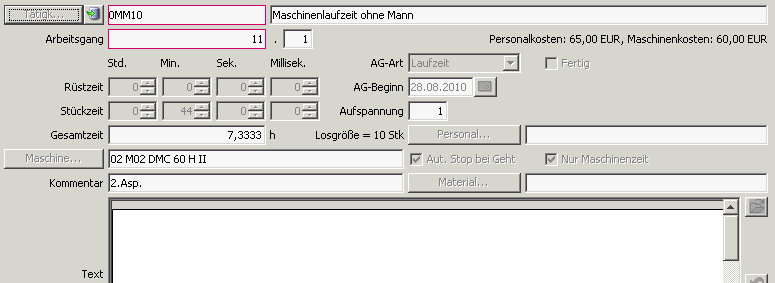
| Feld/Label | Bedeutung |
|---|---|
| Tätigkeit | Tätigkeit die durchgeführt werden sollteFür die Vorkalkulation der Personalzeiten werden die unter Artikellieferant hinterlegten Sätze verwendet. Für die Istkalkulation beachten Sie bitte den Parameter [PERSONALKOSTEN_QUELLE](../personal/index.htm#Personalkosten in den Nachkalkulationen) |
| Arbeitsgang | Die laufende Nummer des Arbeitsgangs als übergeordnete Gruppe der nachfolgenden Unterarbeitsgänge |
| Unterarbeitsgang | Untergliederung eines einzelnen Arbeitsganges in weitere Schritte.Insbesondere für die Steuerung des Verhaltens der Zeiterfassungsterminals erforderlich. |
| Personalkosten/Maschinenkosten | Anzeige der Soll-Kosten zu Ihrer Information |
| AG-Art | Arbeitsgangart, siehe Arbeitsplan der Stückliste |
| Rüstzeit | siehe Arbeitsplan der Stückliste |
| Stückzeit | siehe Arbeitsplan der Stückliste |
| Gesamtzeit | Anzeige der errechneten Gesamtzeit anhand Stück- und Rüstzeit in Stunden |
| AG-Art | Arbeitsgangart siehe Arbeitsplan der Stückliste |
| AG-Beginn | Arbeitsgangbeginn, für die Übernahme der Berechung der Arbeitsgang Beginn Termine siehe Arbeitsplan der Stückliste.Im Unterschied zur Stückliste wird hier der Beginntermin des Arbeitsganges für jeden Arbeitsgang angegeben. Wird bei einem Arbeitsgang der Termin geändert, so werden alle nachfolgenden Arbeitsgänge ebenfalls um die Differenztage verschoben. Dies wird in beiden Richtungen durchgeführt. |
| Aufspannung | siehe Arbeitsplan der Stückliste |
| Maschine | siehe Arbeitsplan der Stückliste |
| Aut.Stop bei Geht | Automatisches Stop bei Gehtbuchung des Mitarbeiters.Dieser Wert wird beim Anlegen des Arbeitsganges, des Loses von der Einstellung der Maschine übernommen und kann hier, z.B. für eine Geisterschicht, abgeändert werden.Er wirkt sich nur bei den Stop-Buchungen für die Maschine aus. D.h. ist der Haken gesetzt, so wird bei der Gehtbuchung des Mitarbeiters auch eine Stop-Buchung für die Maschine eingetragen. ist der Haken nicht gesetzt, so läuft die Maschine weiter und es muss die Stop-Buchung manuell eingetragen werden. Siehe dazu auch Maschinenzeiterfassung. |
| Nur Maschinenzeit | siehe Arbeitsplan der Stückliste |
| Material | siehe Arbeitsplan der Stückliste |
| Kommentar | siehe Arbeitsplan der Stückliste |
| Text | siehe Arbeitsplan der Stückliste |
Arbeitsgangversatz
Mit dem Arbeitsgang-Beginn-Datum können Sie steuern wann der Arbeitsgang (AG) begonnen wird. Somit kann ein Versatz - zum Beispiel weil ein Arbeitsgang ausgelagert zu einem anderen Unternehmen ist - abgebildet werden. Weiters steuern Sie hiermit die parallele oder serielle Durchführung von Arbeitsgängen, in dem Sie bei parallel durchführbaren AG keinen Versatz angeben.
Der intern relativ gerechnete Lostermin ist zugleich der AG-Beginn. Falls Sie nun den Arbeitsgang 4 verschieben, werden darauffolgende Arbeitsgänge ebenso weiter verschoben. Somit sehen Sie zum Beispiel die direkte Auswirkung, wenn eine Fremdfertigung mehr Tage in Anspruch nimmt als ursprünglich geplant. Die Eingaben des Arbeitsgangversatzes werden in der Auslastungsvorschau berücksichtigt. Dadurch erkennen Sie im Detail die aktuelle Situation in der Fertigung und erhalten ein essentielles Steuerungswerkzeug um optimal die Auslastung zu planen.
Geplante Materialkosten
Für verschiedene Anwendungen ist es erforderlich, dass reine Material-Sollkosten für ein Los definiert werden.
Definieren Sie daher in den Los-Kopfdaten die  in Ihrer Mandantenwährung.
in Ihrer Mandantenwährung.
Sind bei einem Los geplante Materialkosten definiert, so werden damit die Soll-Materialkosten in den Materialpositionen für die Nachkalkulationen deaktiviert und anstatt dessen nur die Soll-Materialkosten verwendet.
Weiters haben Sie die Möglichkeit im Reiter Material für jede einzelne Position einen Sollpreis zu definieren. Wenn ein Kalk-Preis aus der Stückliste vorhanden ist, wird dieser verwendet, auch wenn dieser 0 ist. Wenn kein Kalkpreis vorhanden ist, dann wird der Lief1Preis unter Berücksichtigung der Mengenstaffel verwendet.
Zur Aktualisierung der Preise gibt es den Button Sollpreise neu kalkulieren . Nach Klick auf das Icon werden die Preise gemäß der Informationen aus derm Artikellieferant aktualisieren.
Seriennummern Generator
Für die Ablieferung von Losen sind verschiedene Seriennummerngeneratoren vorgesehen. Den Type des jeweiligen Seriennummern Generators definieren Sie im System, Parameter, SERIENNUMMERNGENERATOR.
| Typ | Funktion |
|---|---|
| 1 | Erzeugt eine laufende Seriennummer über alle Artikel hinweg. |
Weiters hat man hier immer wieder die Herausforderung, dass eine Reihe von fortlaufenden Seriennummern erfasst werden sollte.
Nutzen Sie auch dafür die Seriennummernautomatik.
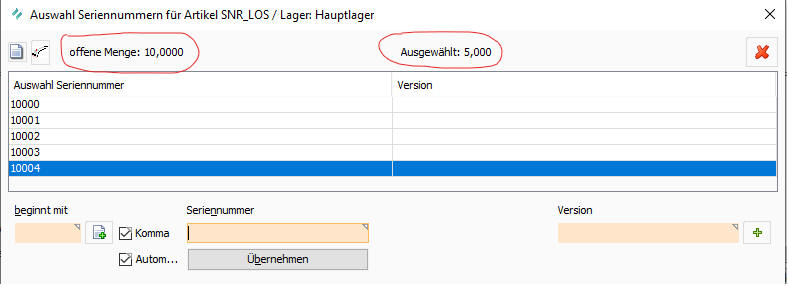 Beim Start des Seriennummern Erfassungsdialoges steht der Cursor im Seriennummern Feld. Drücken Sie nun Strg+O um die nächste Seriennummer anhand der oben beschriebenen Seriennummernautomatik zu bekommen. Somit steht die nächste frei verfügbare Seriennummer im Seriennummern Erfassungsfeld.
Drücken Sie nun Enter und die Seriennummer wird in die darüber liegende Liste der erfassten Seriennummern übernommen.
Nun drücken Sie erneut Strg+O und bekommen die nächste freie Seriennummer und drücken erneut Enter.
Links oben wird die abzuliefernde Menge angezeigt, rechts oben die bereits erfasste Anzahl der Seriennummern. So haben Sie jederzeit den Überblick, wieviele Seriennummern Sie bereits erfasst haben.
Beim Start des Seriennummern Erfassungsdialoges steht der Cursor im Seriennummern Feld. Drücken Sie nun Strg+O um die nächste Seriennummer anhand der oben beschriebenen Seriennummernautomatik zu bekommen. Somit steht die nächste frei verfügbare Seriennummer im Seriennummern Erfassungsfeld.
Drücken Sie nun Enter und die Seriennummer wird in die darüber liegende Liste der erfassten Seriennummern übernommen.
Nun drücken Sie erneut Strg+O und bekommen die nächste freie Seriennummer und drücken erneut Enter.
Links oben wird die abzuliefernde Menge angezeigt, rechts oben die bereits erfasste Anzahl der Seriennummern. So haben Sie jederzeit den Überblick, wieviele Seriennummern Sie bereits erfasst haben.
Ergänzend steht auch die Seriennummernerfassung mit Angabe der Stückzahl zur Verfügung.
Das bedeutet, es wird die Startseriennummer, durch Klick auf  oder Strg+O oder manueller Eingabe angegeben.
Sie schalten durch entfernen des Hakens bei Komma auf Seriennummern von bis Eingabe um
oder Strg+O oder manueller Eingabe angegeben.
Sie schalten durch entfernen des Hakens bei Komma auf Seriennummern von bis Eingabe um
 und stellen den Radiobutton auf Anzahl. Nun geben Sie unter Anzahl die gewünschte Stückzahl ein und klicken entweder auf
und stellen den Radiobutton auf Anzahl. Nun geben Sie unter Anzahl die gewünschte Stückzahl ein und klicken entweder auf  Plus um die errechneten Seriennummern in der Auswahlliste zu sehen und eventuell noch zu bearbeiten, oder Sie klicken direkt auf Übernehmen
Plus um die errechneten Seriennummern in der Auswahlliste zu sehen und eventuell noch zu bearbeiten, oder Sie klicken direkt auf Übernehmen  womit die erzeugten Seriennummern in die davor liegende (Ablieferungs-) Erfassung übernommen werden.
Hinweis: Die Einstellung von Komma kann mit dem Parameter DEFAULT_SNR_DIALOG_KOMMA voreingestellt werden.
Der Vorschlagswert für das beginnt mit der Seriennummernreihe kann mit dem Parameter SERIENNUMMER_BEGINNT_MIT voreingestellt werden.
womit die erzeugten Seriennummern in die davor liegende (Ablieferungs-) Erfassung übernommen werden.
Hinweis: Die Einstellung von Komma kann mit dem Parameter DEFAULT_SNR_DIALOG_KOMMA voreingestellt werden.
Der Vorschlagswert für das beginnt mit der Seriennummernreihe kann mit dem Parameter SERIENNUMMER_BEGINNT_MIT voreingestellt werden.
Ablieferung mit Seriennummernerfassung
Es kommt immer wieder vor, dass auf Produkten bereits von anderen Systemen Seriennummern vorgegeben sind.
Damit die Erfassung der Seriennummer und der Ablieferung nun auf schnelle Weise erfolgen kann, steht in der Ablieferung auch die Barcodeablieferung  zur Verfügung.
Bei dieser Art der Seriennummernerfassung wird auf die GS1 Codedefinition Bezug genommen.
zur Verfügung.
Bei dieser Art der Seriennummernerfassung wird auf die GS1 Codedefinition Bezug genommen.
Können automatisch Lose für Unterstücklisten angelegt werden ?
Ja. Dies ist eine der extrem nützlichen Funktionen von Kieselstein ERP. Siehe dazu bitte die Beschreibung zur Internen Bestellung.
Gibt es auch einen Ausdruck zu den offenen Arbeitsgängen?
Ja, das Journal offene Arbeitsgänge. Damit steht Ihnen eine übersichtliche Darstellung alle offenen Arbeitsgänge zur Verfügung. [Siehe dazu auch unterer Modulreiter offene AGs](#offene AGs).
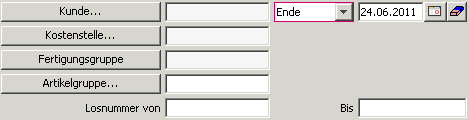 Diese Auswertung kann nach
Diese Auswertung kann nach
- Kunde
- Kostenstelle
- Fertigungsgruppe
- Artikelgruppe
eingeschränkt werden. Gerade die Auswertung nach Artikelgruppen bietet die Möglichkeit den Arbeitsaufwand je Produktionsbereich (Drehen, Kabelfertigen) aufzugliedern und so eine gute Aussage über die Produktionsauslastung zu erhalten.
Mit Losnummer von bis kann gegebenenfalls noch der Bereich der herangezogenen Lose eingeschränkt werden.
Es werden alle offenen Lose bis zum Stichtag berücksichtigt.
Stichtag  Hier wählen Sie sowohl den Bezug des Stichtages als auch das Datum des Stichtages.
Hier wählen Sie sowohl den Bezug des Stichtages als auch das Datum des Stichtages.
Liefertermin … Liefertermin anhand des dem los zugeordneten Kundenauftrages
Beginn … Produktionsbeginn des Loses
Ende … Produktionsende des Loses
Der gewählte Bezug des Stichtages definiert zugleich die zweite Sortierung der Liste. Die Hauptsortierung dieser Auswertung ist die Artikelgruppe.
In dieser Auswertung wird auch der Arbeitsgangversatz innerhalb des Arbeitsplanes des Loses = Zeitdaten berücksichtigt.
Verschieben der Lostermine
Da es sich aus den verschiedensten Gründen immer wieder ergibt, dass die Lieferung von Losen verschiebt und andererseits bereits ausgegebene Mengen bzw. die Verwendung anderer Artikel im Los bereits gebucht sind, haben wir die Funktion Termin verschieben geschaffen. Sie finden diese im Menü der Fertigung unter Bearbeiten, Termin verschieben.

Damit werden die Termine des gewählten Loses entsprechend verschoben und die anhängenden Reservierungen, Fehlmengen, geplanten Ablieferungen ebenfalls geändert, ohne dass dafür die bereits auf das Los gebuchten Materialien zurückgenommen und wieder ausgegeben werden müssen. Durch die relative Speicherung der Arbeitsgang-Beginn-Termine wird mit diesem Vorgang auch der geplante Beginn der Arbeitsgänge mit verschoben.
Bitte beachten Sie das unterschiedliche Verhalten, bei geöffnetem oder geschlossenem Schloss. D.h. ist das Schloss geöffnet  so können Beginn und Ende getrennt geändert werden. Ist das Schloss geschlossen, so werden immer beide Termine gemeinsam verändert. Definieren Sie bitte zuerst das Verhalten der Termine, durch Auswahl / Klick auf das Schloss und geben Sie erst danach den / die neuen Termine ein.
so können Beginn und Ende getrennt geändert werden. Ist das Schloss geschlossen, so werden immer beide Termine gemeinsam verändert. Definieren Sie bitte zuerst das Verhalten der Termine, durch Auswahl / Klick auf das Schloss und geben Sie erst danach den / die neuen Termine ein.
Ist in Ihrer Kieselstein ERP Installation der Parameter AUTOMATISCHE_ERMITTLUNG_AG_BEGINN definiert, so kann mit der Funktion Termine verschieben nur der gewünschte Endetermin definiert werden.
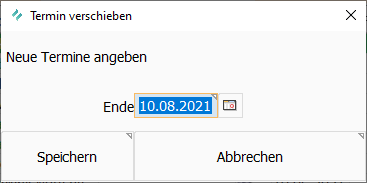
Achten Sie darauf, dass das Ende an einem zu Ihren Produktionsprozessen passenden Tag liegt.
Durch die neue Definition des Endes wird damit der Arbeitsgangbeginn jedes Arbeitsganges des Loses neu errechnet. Damit werden auch so Dinge wieder Feiertag bzw. Betriebsurlaub berücksichtigt.
Bitte beachten Sie zu diesem Thema auch unbedingt die Funktion [Auftragstermin](../auftrag/index.htm#Auftragstermin verschieben) verschieben. Mit der Funktion in den Losen werden nur die Termine im Los verschoben. D.h. der Ausliefertermin des Auftrags an den Kunden ist davon nicht betroffen.
Automatische Ermittlung Los Ende Termin
Eine weitere Möglichkeit die Durchlaufzeit eines Loses zu ermitteln, ist die Vorgehensweise, dass in der Stückliste für jeden Arbeitsgang der sogenannte Arbeitsgangversatz hinterlegt wird. Das bedeutet dass der Zeitversatz in Tagen vom ersten zum zweiten Arbeitsganges die organisatorische Dauer für den ersten Arbeitsgang darstellt. Damit ergibt sich die geplante Gesamtdauer für das Los. Daraus ergibt sich auch, dass hier Arbeitstage zur Anwendung kommen. Info: Üblicherweise rechnet Kieselstein ERP in Kalendertagen. Durch die Verwendung der Arbeitstage ergibt sich, dass bei der Anlage des Loses aber auch bei der Verschiebung des Los-Beginntermins, der Beginntermin des jeweiligen Arbeitsganges anhand des Firmenzeitmodells errechnet werden. Es muss dafür der Parameter AUTOMATISCHER_ERMITTLUNG_LOS_ENDE aktiviert werden. Dieser Parameter hat Vorrang vor dem Parameter AUTOMATISCHE_ERMITTLUNG_AG_BEGINN (siehe unten). Dies bewirkt, dass für die Berechnung des tatsächlichen Starttermins des jeweiligen Arbeitsganges die Arbeitstage anhand des Firmenzeitmodells ermittelt werden. Damit können Feiertage, Betriebsurlaube u.ä. abgebildet werden. Bitte beachten Sie, dass im Firmenzeitmodell jeder Tag mit einer Sollzeit > 0 als vollwertiger Arbeitstag gerechnet wird. So wird der in Österreich übliche Freitag mit meist nur 4Std auch als voller Tag gerechnet. Daraus ergibt sich auch, dass in dieser Einstellung bei den Termineingaben nur der jeweilige Beginntermin eingegeben werden kann. Das Ende errechnet sich immer automatisch.
Kann der Losbeginn automatisch errechnet werden?
Setzen Sie den Parameter AUTOMATISCHE_ERMITTLUNG_AG_BEGINN auf jene Zeit in die die Dauer eines Arbeitsganges getaktet werden sollte. Zugleich muss das Firmenzeitmodell definiert werden. Dies bewirkt nun, dass davon ausgegangen wird, dass ein Arbeitsgang eine Loses immer nur von einem Mitarbeiter bearbeitet wird. Die Dauer des Arbeitsgangs wird auf die angegebene Stundenzahl aufgerundet und die Anzahl der Stunden und Tage passend zum Firmenzeitmodell ermittelt. Eine übliche Einstellung sind z.B. 4Std. Das ergibt bei einem üblichen Zeitmodell von 4x8Std und 1x4,5Std (für Freitag) 9Blöcke für die Abarbeitung der Arbeitsgänge eines Loses. Ausgehen vom ermittelten Los-Ende-Termin wird nun der Losbeginntermin errechnet und automatisch auf diesen Termin gesetzt. In dieser Berechnung wird auch der Betriebsurlaub berücksichtigt, sodass Sie zuerst den Betriebsurlaub im Betriebskalender (Modul Personal) definieren sollten und erst danach die Planung für die Lose machen sollten. Bitte beachten Sie, dass nur für diese Berechnung auch der MGZ Faktor (MitarbeiterGleichzeitig) berücksichtigt wird, welcher wiederum nur dann zur Verfügung steht, wenn auch die [Reihenfolgenplanung](Lose_anhand_Kundenauftraegen.htm#Anlage nach Reihenfolge) aktiviert ist. Er bedeutet, dass diesen Arbeitsgang in seiner Stückzeit, mehrere Mitarbeiter gleichzeitig daran arbeiten, reduziert also die Stückzeit.
Los kann nicht geändert werden
Wenn man versucht ein Los über die Kopfdaten zu ändern kommt die Fehlermeldung “Der zu löschende Eintrag hat noch abhängige andere Einträge, löschen Sie diese bitte zu erst”.
Wie gehen Sie nun vor ?
Hintergrund: Mit dem Los wurden Bestellpositionen verknüpft. Daher darf die Los-Soll-Position nicht verändert werden. D.h. um das Los zu ändern, muss zuerst die Bestellung zurückgenommen werden. Beachten Sie dazu bitte, dass diese wahrscheinlich bereits beim Lieferanten in Produktion ist.
Wie können die Bestellung eines Loses herausgefunden werden ?
[Siehe dazu.](../Bestellung/index.htm#Lose einer Bestellung)
Wieso haben manche Los-Materialpositionen eine Sollmenge von 0?
Hintergrund ist, dass es für das Los die Funktion “Los aktualisieren anhand Stückliste” gibt. Bei dieser Funktion werden alle Sollmengen aktualisiert. Danach wird versucht die Positionen mit Sollmenge 0,00 zu entfernen. Sind mit dieser Position jedoch weitere Datensätze verbunden, z.B. Bestellpositionen, so kann aus datentechnischer Sicht diese Position, auf die sie sich ja bezieht, nicht mehr gelöscht werden. Daher bleiben manchmal Positionen mit 0,00 in der Sollmenge in den Losmaterialpositionen enthalten. Gerade bei Stücklistenänderungen von sehr dynamischen Stücklisten kommt dies gerne vor.
Worauf ist beim Storno eines Loses zu achten?
Gerade bei Anwendern, die eine enge Kopplung der Losnummer mit der Auftragsnummer verwenden, taucht immer wieder die Frage auf, wieso kann ich eine Auftragsposition nicht stornieren, ich habe doch das Los storniert.
Aufgrund der relationalen Datenbank ist hier zu beachten, dass der direkte Positionsbezug im Los vor dem Storno entfernt werden muss. Gehen Sie dazu wie folgt vor:
Bevor das tatsächliche Storno durch Klick auf  ausgeführt wird entfernen Sie den Positionsbezug.
ausgeführt wird entfernen Sie den Positionsbezug.
Klicken Sie auf Position  , klicken Sie auf Löschen
, klicken Sie auf Löschen  .
.
Zur Bestätigung haken Sie nun noch  an.
an.
Damit ist der Positionsbezug dieses (zu stornierenden Loses) zum Auftrag aufgetrennt.
Speichern Sie die Änderung ab und  stornieren anschließend das Los.
stornieren anschließend das Los.
Sollten Sie bereits ein Los storniert haben, ohne den Auftragsbezug zu löschen, so machen Sie zuerst das Losstorno durch klick auf ändern  rückgängig, entfernen die Auftrags-Positions-Verknüpfung und stornieren dann anschließend das Los wieder.
rückgängig, entfernen die Auftrags-Positions-Verknüpfung und stornieren dann anschließend das Los wieder.
Koppelprodukte
Die Frage des Anwenders war, wie können sogenannte Koppelprodukte in Kieselstein ERP abgebildet werden.
Zur Erklärung:
Unter Koppelprodukt wird verstanden, dass aus einem Ausgangsmaterial verschiedene unterschiedliche Fertigmaterialien erzeugt werden.
Die grundsätzliche Frage dazu ist: Werden die unterschiedliche Produkte in einem Arbeitsgang / einem Fertigungsauftrag erzeugt oder sind das verschiedene Produktionsaufträge.
Wenn es verschiedene Produktionsaufträge sind, so lautet die Lösung:
Legen Sie für jeden Veredelungsauftrag eine entsprechende Stückliste an.
Beispiel:
Rohware kann veredelt werden nach:
- Produkt A Mahlgrad 10
- Produkt B Mahlgrad 20
- Produkt C Mahlgrad 30
So legen Sie eine Stückliste an für Produkt A Mahlgrad 10, in dem die erforderliche Menge Rohware enthalten ist.
In gleicher Weise verfahren Sie mit Produkt B usw.
Diese Lösung hat den Vorteil, dass Sie sehr flexibel in der “Verwendung” der Rohware sind.
Ist es aber ein Produktionsauftrag oder genauer, wird automatisch eine bestimmte Verteilung von daraus gewonnen Produkten vorgegeben, so ist dazu anzumerken, dass die grundsätzliche Ausrichtung von
Kieselstein ERP auf eine zusammenfügende Produktion ausgerichtet ist, also in der Regel man nach einem Fertigungsprozess immer ein Endprodukt erhält.
Es gibt jedoch den Trick über die Materialrückgabe. D.h. durch die Angabe von negativen Sollmengen wird bei der Ablieferung des Loses das Material mit den negativen Sollmengen an das Lager zurückgegeben.
Beispiel ähnlich dem obigen, aber in einem Fertigungsprozess:
Gegeben sei:
- Aus 1000kg Rohware erhalten wir:
- 500 kg Produkt A
- 300 kg Produkt B
- 200 kg Produkt C
Es wird eine Stückliste für Produkt A Mahlgrad 10 angelegt. In Worten ausgedrückt steht in dieser:
Für 1kg Produkt A (Die Mengeneinheit sei kg) benötigen wir 2kg Rohware und erhalten zugleich 0,6kg Produkt B und 0,4kg Produkt C.
In der Stückliste steht also:
- plus 2 kg Rohware
- minus -0,6kg Produkt B
- minus -0,4kg Produkt C
Dies sieht im ersten Blick etwas verwirrend aus. Weiss man jedoch, dass die negativen Mengen eine Buchung an das Lager bei der Ablieferungsbuchung bewirkt, so wird es klarer.
Von der Grundidee her raten wir zu einer Buchung über getrennte Fertigungsaufträge, da damit der Kostenfluss deutlich transparenter ist.
Los-Schnellanlage
In manchen Unternehmen kommt es immer wieder vor, dass faktisch innerhalb weniger “Sekunden” ein neues Los angelegt werden sollte, da sofort mit der Produktion begonnen werden muss. Hier kommt oft auch dazu, dass dies von der Fertigungssteuerung direkt verlangt wird und die Administration mit Auftragsanlage usw. dann gemacht wird / werden kann, wenn die Produktion schon läuft. Dafür haben wir die Funktion Los-Schnellanlage  geschaffen.
Es ist dafür das Rollenrecht FERT_LOS_SCHNELLANLAGE erforderlich.
Mit der Los-Schnellanlage erreichen Sie, dass bei Klick auf dieses Icon und nach Bestätigung der Abfrage sofort ein Los ohne Auftragsbezug mit Materialliste gegebenenfalls in Ihrer Fertigungsgruppe angelegt, ausgegeben und der Fertigungsbegleitschein ausgedruckt wird. Damit steht sofort ein Papier zur Verfügung auf das die Fertigungszeiten gestempelt werden können. Die eventuell nachträglich erforderliche Zuordnung zu Aufträgen verändert die Losnummer nicht mehr, auch wenn für Sie die Verbindung zwischen Losnummer und Auftragsnummer aktiviert ist (Parameter: Losnummer_Auftragsbezogen).
geschaffen.
Es ist dafür das Rollenrecht FERT_LOS_SCHNELLANLAGE erforderlich.
Mit der Los-Schnellanlage erreichen Sie, dass bei Klick auf dieses Icon und nach Bestätigung der Abfrage sofort ein Los ohne Auftragsbezug mit Materialliste gegebenenfalls in Ihrer Fertigungsgruppe angelegt, ausgegeben und der Fertigungsbegleitschein ausgedruckt wird. Damit steht sofort ein Papier zur Verfügung auf das die Fertigungszeiten gestempelt werden können. Die eventuell nachträglich erforderliche Zuordnung zu Aufträgen verändert die Losnummer nicht mehr, auch wenn für Sie die Verbindung zwischen Losnummer und Auftragsnummer aktiviert ist (Parameter: Losnummer_Auftragsbezogen).
Filter auf Fertigungsgruppen
Es ist oft praktisch, wenn man gezielt nur die Lose einer bestimmten Fertigungsgruppe / Abteilung bearbeitet. Dazu dient der Filter in der Losauswahlliste  , welcher rechts neben nur offene zu finden ist. Wenn die Rollenrechte nicht eingeschränkt sind, so ist dieser mit Alle vorbesetzt, ansonsten mit der ersten Fertigungsgruppe, welche der Rolle zugewiesen ist.
, welcher rechts neben nur offene zu finden ist. Wenn die Rollenrechte nicht eingeschränkt sind, so ist dieser mit Alle vorbesetzt, ansonsten mit der ersten Fertigungsgruppe, welche der Rolle zugewiesen ist.
Zeiten direkt aus dem Fertigungslos buchen?
Um direkt aus der Auswahlliste Beginn und Ende auf dieses Los für den angemeldeten Mitarbeiter zu buchen, kann diese Funktion durch den Parameter BEGINN_ENDE_IN_AUSWAHLLISTE der Kategorie Fertigung aktiviert werden. Damit wird durch einen Klick auf  Zeiterfassung starten für den angemeldeten Benutzer ein Eintrag für dieses Los in der Zeiterfassung zum aktuellen Zeitpunkt angelegt. Mit einem Klick auf
Zeiterfassung starten für den angemeldeten Benutzer ein Eintrag für dieses Los in der Zeiterfassung zum aktuellen Zeitpunkt angelegt. Mit einem Klick auf  Zeiterfassung beenden wird ein Endeeintrag zum aktuellen Zeitpunkt eingetragen.
Zeiterfassung beenden wird ein Endeeintrag zum aktuellen Zeitpunkt eingetragen.
Bitte beachten Sie, dass in Kieselstein ERP der Beginn einer neuen Tätigkeit immer die bisherige Tätigkeit beendet. D.h. in aller Regel wird nur Beginn “gestempelt”.
Hinweis:
Damit die Zeiterfassungs-Icons angezeigt werden, muss der Benutzer das Recht PERS_ZEITEREFASSUNG_CUD schreiben in der Zeiterfassung besitzen.
Los-Etiketten Druck
Im Fertigungs-Los stehen derzeit drei grundsätzliche Ausdrucke für Etiketten zur Verfügung.
| Aufruf | Funktion |
|---|---|
| Los, Drucken, Etikette | Ausdruck von einzelnen Etiketten auf einem dezidierten Etikettendrucker mit und ohne Losinhalte |
| Los, Drucken, Etikette A4 | Wie oben, jedoch so gestaltet, dass A4 Etiketten eingelegt werden können. |
| Los, Ablieferung, Etikett | Ausdruck von Etiketten passend zur Ablieferung. Gegebenenfalls inkl. Geräteseriennummerninformation bzw. Chargen-/Seriennummern-Information |
Fehlerangaben
Als Ergänzung der Stückrückmeldung (Gut-/Schlecht-Stück) kann je rückgemeldeter Stückzahl gegebenenfalls auch noch ein entsprechender Fehler mit angegeben werden.
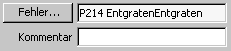 Die Definition der Fehler erfolgt im Modul Reklamation, unterer Modulreiter Grunddaten, oberer Modulreiter Fehler.
Zusätzlich können bei der Erfassung der Gut-/Schlechtstück auf dem Zeiterfassungsterminal auch die Fehlernummern angegeben werden.
Sind auf einem Los Fehler erfasst, so wird in der Nachkalkulation
Die Definition der Fehler erfolgt im Modul Reklamation, unterer Modulreiter Grunddaten, oberer Modulreiter Fehler.
Zusätzlich können bei der Erfassung der Gut-/Schlechtstück auf dem Zeiterfassungsterminal auch die Fehlernummern angegeben werden.
Sind auf einem Los Fehler erfasst, so wird in der Nachkalkulation 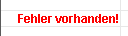 angezeigt.
Zusätzlich werden im Ausdruck der Nachkalkulation die Fehler detailliert aufgeführt.
angezeigt.
Zusätzlich werden im Ausdruck der Nachkalkulation die Fehler detailliert aufgeführt.
Besonderheiten in der Kunststofffertigung
In der Kunststofffertigung hat sich folgende Herangehensweise herausgebildet. Zu den Einstellungen in den Stücklisten siehe bitte dort.
- Ausschussmengen / Überproduktion
Üblicherweise werden ausgehend von der vom Kunden gewünschten Stückzahl eine Übermenge produziert um mit großer Wahrscheinlich die gewünschte Stückzahl zu erreichen. Dies wird üblicherweise durch die Erhöhung der Losgröße gegenüber der Auftragsmenge um den Ausschussfaktor vorgenommen. Sind in den Stücklisten auch Verpackungen enthalten, so sind diese von der Erhöhung ebenfalls betroffen. - Rückmelden der tatsächlich gefertigten/gespritzen Stückzahlen
Oft wird nicht nur die benötigte Stückzahl gefertigt, sondern das Granulat vollständig verbraucht, da ja der Kunde in der Zukunft sicher wieder Teile benötigt. Es ist daher nach dem Spritzen der Teile die Losgröße auf die tatsächlich gefertigte Menge zu korrigieren (Siehe Los, Bearbeiten, Losgröße ändern). Damit wird das benötigte / verbrauchte Material entsprechend korrigiert. - Erfassung der tatsächlich verwendbaren Stückzahlen nach der Qualitätsprüfung.
Bei der Prüfung der Teile werden Teile aussortiert werden müssen, welche nicht den Vorgaben entsprechen. Dadurch werden zum Schluss weniger Teile abgeliefert als produziert wurden. Setzen Sie hier bei der letzten Buchung der Losablieferung den Haken bei Vollständig erledigt, so werden die Material- und Arbeitszeit-Kosten auf die reduzierte Ablieferungsgesamtmenge umgerechnet, da der Mehraufwand sich ja auf die Gutteile verteilen muss. - Ermittlung der Schusszahlen am Werkzeug
Diese kann aus der Statistik des Werkzeugs ermittelt werden. Dafür werden neben den verwendeten Losen auch die Erfassungsfaktoren (Schusszahl) benötigt. Bitten Sie Ihren Kieselstein ERP Betreuer dies entsprechend einzurichten.
Rüstmengen / Werkzeuge
Wie können z.B. in der Kunststofftechnik Werkzeuge mitverwaltet werden?
Hintergrund: Üblicher Weise steht ein Werkzeug nur einmal zur Verfügung. D.h. der Produktionsprozess kann erst gestartet werden, wenn das Werkzeug zur Verfügung steht.
Dies kann durch die Rüstmenge abgebildet werden. Siehe dazu bitte.
Das bedeutet, dass für den Beginn der Produktion, also dem Ausgeben des Loses, das Werkzeug auf Lager sein muss. Ist dem nicht der Fall, so kommt
 Rüstmenge nicht auf Lager und die Ausgabe wird abgebrochen. Oder in anderen Worten, ohne Werkzeug kann nicht produziert werden.
Aus diesem Grund können Lose, die das selbe Werkzeug verwenden, nicht gemeinsam ausgegeben werden, da ja das erste Los das Werkzeug belegt und somit dieses Werkzeug für das zweite Los nicht zur Verfügung steht.
Dazu die Bemerkung eines Anwenders: Das bringt Sauberkeit in den Prozess.
Rüstmenge nicht auf Lager und die Ausgabe wird abgebrochen. Oder in anderen Worten, ohne Werkzeug kann nicht produziert werden.
Aus diesem Grund können Lose, die das selbe Werkzeug verwenden, nicht gemeinsam ausgegeben werden, da ja das erste Los das Werkzeug belegt und somit dieses Werkzeug für das zweite Los nicht zur Verfügung steht.
Dazu die Bemerkung eines Anwenders: Das bringt Sauberkeit in den Prozess.
Kann man ein Los als nicht mehr zu verändern kennzeichnen?
Besonders bei einer laufenden Aktualisierung und Änderung von Stücklisten, gibt es im Unternehmensprozess den Zeitpunkt, bei dem die Stückliste freigegeben ist. Das bedeutet, dass ab diesem Zeitpunkt keine Änderungen der Materialpositionen und Mengen der Lose mehr gemacht werden dürfen. Um diesen Status in Kieselstein ERP abzubilden gibt es im Reiter Kopfdaten das Icon (Material vollständig).
Der Klick auf das Icon wird protokolliert .
Nach Klick auf dieses Icon, kann keine Änderung der Soll-Materialien am Los mehr durchgeführt werden.
Sollte das Material trotzdem geändert werden müssen, so kann, von berechtigten Personen durch erneuten Klick auf das Icon dieser Status wieder zurückgenommen werden.
Kann in der Losauswahlliste auch nach der Bezeichnung gesucht werden?
Wenn der Parameter LOSNUMMER_AUFTRAGSBEZOGEN >=1, dann wird in den Los-Auswahllisten anstatt der Auftragsnummer die Erweiterte Artikelsuche angezeigt (hier ist zusätzlich noch der Parameter TEXTSUCHE_INKLUSIVE_ARTIKELNUMMER möglich.
Wie erhält man eine schnelle Übersicht über alle offenen Arbeitsgänge?
Für die Planung und Steuerung der Fertigung ist das Wissen über die offenen Arbeitsgänge essentiell. Einen Überblick über alle offenen Arbeitsgänge aller Lose erhalten Sie im Modul Fertigung, im unteren Reiter Offene AGs (Arbeitsgänge). Um Informationen über spezielle Arbeitsgänge zu erhalten, nutzen Sie die Filtereingabemöglichkeiten und die Sortiermöglichkeiten der einzelnen Spalten. Mit dem GoTo-Button können Sie direkt zu dem ausgewählten Arbeitsgang wechseln.
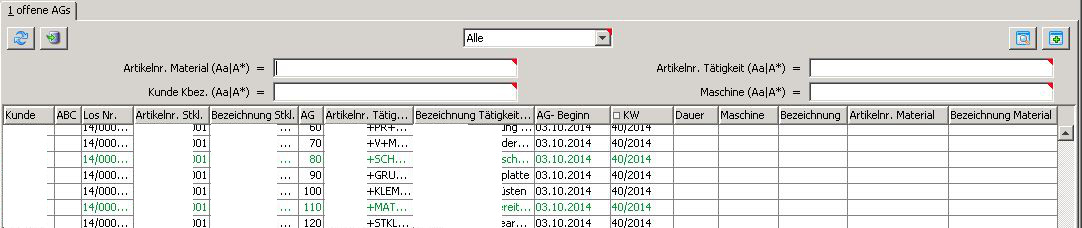
Bitte beachten Sie dazu auch die beiden Journale und die Möglichkeit das Journal der offenen Arbeitsgänge direkt in einem [Browser anzuzeigen](../System/Web_Links.htm#offene Arbeitsgänge).
Hinweis:
In der Combobox werden nur die tatsächlich in dieser Liste vorhandenen Maschinen angezeigt. Maschinen die als versteckt gekennzeichnet sind, aber trotzdem verwendet werden, werden mit einem führenden * gekennzeichnet, da diese Maschinen üblicherweise bereits ausgeschieden wurden.
Wie können die einzelnen Arbeitsschritte gesteuert werden?
Um die Reihung einzelner Arbeitschritte anzupassen, finden Sie im unteren Reiter Offene AG eine CheckBox Reihen , wenn Sie hier einen Haken setzen, so ändert sich die Sortierung.
Ab diesem Zeitpunkt erfolgt die Anordnung nach Maschine, AG-Beginn, Versatz-MS, Losnummer sortiert und es erscheinen die AUF/AB Pfeile .
Wenn Sie den aufwärtsgerichteten Pfeil anklicken, so wird zum Versatz 1ms hinzugefügt.
Wenn Sie den aufwärtsgerichteten Pfeil anklicken, so wird zum Versatz 1ms abgezogen, solange bis Versatz-MS >=0 ist.
Bitte beachten Sie, dass die Grenze für die Verschiebung der Kalendertag ist.
Einen schnellen Überblick über die nächsten Schritte in der Fertigung erhalten Sie über das Journal Maschine+Material. So können Sie zum Beispiel steuern, dass in der nächsten Zeit, alle Arbeitsgänge mit dem bestimmten Material und der bestimmten Maschine gefertigt werden.
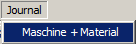 Bitte beachten Sie dazu auch die Reihung welche durch die [grafische Auslastungsplanung](grafische%20Auslastungsplanung.htm#Reihung der Arbeitsgänge) erfolgt.
Bitte beachten Sie dazu auch die Reihung welche durch die [grafische Auslastungsplanung](grafische%20Auslastungsplanung.htm#Reihung der Arbeitsgänge) erfolgt.
Zusätzlich gibt es in Verbindung mit der Zusatzfunktion Maschinenzeiterfassung den Reiter Reihen.
Hier haben Sie die Möglichkeit, manuell die detaillierte Reihung / Reihenfolge der Arbeitsgänge / Lose vorzunehmen. Das bedeutet:
- wählen Sie die gewünschte Maschine aus
- Klicken Sie nun auf “AGs anhand AG-Beginn sortieren”
 . Damit wird anhand der aktuellen Reihenfolge der Arbeitsgang-Beginn-Datum in die interne Reihenfolgendefinition übernommen.
. Damit wird anhand der aktuellen Reihenfolge der Arbeitsgang-Beginn-Datum in die interne Reihenfolgendefinition übernommen. - nun kann mit den Pfeilen geklickt werden -> Es werden nun das I_REIHEN (je Maschine) berechnet (anhand der aktuellen Reihenfolge des AG-Beginns)
Nun kann mit Pfeilen
 auf/ab umsortiert werden.
Diese Sortierung wirkt vor allem in Verbindung mit dem Erfassungsterminal.
auf/ab umsortiert werden.
Diese Sortierung wirkt vor allem in Verbindung mit dem Erfassungsterminal.
Hinweis: Denke an die Kombination mit der automatischen AG-Beginn Berechnung
Können einzelne Arbeitsgänge gezielt erledigt werden?
Durch Klick auf  Arbeitsgang Fertig(melden) kann dieser Arbeitsgang gezielt erledigt, genauer auf den Status Fertig gesetzt werden. Mit der damit verbundenen Aktualisierung der Liste verschwindet der Arbeitsgang damit zugleich aus der Auswahlliste und natürlich auch aus den offenen Arbeitsgängen in allen anderen Auswertungen.
Da es in der Praxis oft vorkommt, dass manche Arbeitsgänge von verschiedenen Menschen einfach nicht erfasst / übersprungen werden, kann durch Aktivierung des Parameters VORHERIGE_ARBEITSGAENGE_MITERLEDIGEN die Funktion zur Verfügung, dass damit beim Erledigen eines einzelnen Arbeitsganges alle davor noch nicht erledigten Arbeitsgänge mit erledigt werden.
Da das enterledigen durch Positionierung des Cursors auf einen erledigten Arbeitsgang und erneuten den Klick auf den grünen Haken erfolgt, wird bei der Enterledigung, unabhängig vom Parameter VORHERIGE_ARBEITSGAENGE_MITERLEDIGEN nur der gewählte Arbeitsgang enterledigt.
Der Parameter hat den Vorteil, dass damit implizit die Pflege der offenen Arbeitsgänge und damit die Auslastungsplanung besser wird.
Arbeitsgang Fertig(melden) kann dieser Arbeitsgang gezielt erledigt, genauer auf den Status Fertig gesetzt werden. Mit der damit verbundenen Aktualisierung der Liste verschwindet der Arbeitsgang damit zugleich aus der Auswahlliste und natürlich auch aus den offenen Arbeitsgängen in allen anderen Auswertungen.
Da es in der Praxis oft vorkommt, dass manche Arbeitsgänge von verschiedenen Menschen einfach nicht erfasst / übersprungen werden, kann durch Aktivierung des Parameters VORHERIGE_ARBEITSGAENGE_MITERLEDIGEN die Funktion zur Verfügung, dass damit beim Erledigen eines einzelnen Arbeitsganges alle davor noch nicht erledigten Arbeitsgänge mit erledigt werden.
Da das enterledigen durch Positionierung des Cursors auf einen erledigten Arbeitsgang und erneuten den Klick auf den grünen Haken erfolgt, wird bei der Enterledigung, unabhängig vom Parameter VORHERIGE_ARBEITSGAENGE_MITERLEDIGEN nur der gewählte Arbeitsgang enterledigt.
Der Parameter hat den Vorteil, dass damit implizit die Pflege der offenen Arbeitsgänge und damit die Auslastungsplanung besser wird.
Welche Lose können denn nun wie produziert werden?
Dafür haben wir im unteren Modulreiter offene AGs, den oberen Reiter Produzieren geschaffen.

Das Ziel dieser Darstellung ist, damit in einfacher Weise, bereits angelegte Lose so zu optimieren, dass mit der idealen Reihenfolge möglichst geringe Rüstzeiten erreicht werden und zugleich auch Termingerecht geliefert wird. Der erste Schritt ist hier sicherlich, dass man sich die zusammenpassenden Teile entsprechend sortiert, also z.B. Teile die auf der gleichen Maschine gemacht werden oder auch Teile die das gleiche Ausgangsmaterial haben usw.. Dann sortiert man diese z.B. nach AG-Beginn(-termin). In der rechten Spalte = heute produzierbar, wird angezeigt, ob für dieses Los, ausgehend vom im Moment verfügbaren Lagerstand, ausreichend Material vorhanden ist. Bitte beachten Sie, dass hier auch für Unterstücklisten nur die derzeit im Lager befindlichen Mengen berücksichtigt werden. Die Verbrauchsberechnung erfolgt in der Reihenfolge in der Sie im Moment die Liste sortiert haben. D.h. es wird zuerst das Material für das in der ersten Zeile befindliche Lose verbraucht. Das was davon übrig bleibt im Los der zweiten Zeile usw.. Ist für das jeweilige Lose theoretisch ausreichend Material vorhanden, so wird der Haken bei heute produzierbar angezeigt.
Angelegte Lose verdichten
In der Liste Produzieren können durch Klick auf  verdichten auch bereits angelegte Lose verdichtet werden. Dazu können mehrere Lose, üblicherweise einer Stücklistennummer (= gleiche Baugruppen) aber auch mehrerer Baugruppen per Mehrfachauswahl markiert werden.
Für die Verdichtung wird wie folgt vorgegangen:
verdichten auch bereits angelegte Lose verdichtet werden. Dazu können mehrere Lose, üblicherweise einer Stücklistennummer (= gleiche Baugruppen) aber auch mehrerer Baugruppen per Mehrfachauswahl markiert werden.
Für die Verdichtung wird wie folgt vorgegangen:
- es werden nur Lose gleicher Stücklisten in sich zusammengefasst
- es wird immer auf das vom Beginntermin älteste Los hin verdichtet
- für dieses älteste Los wird die Losgröße so erhöht, dass damit die gesamte Losgröße der verdichteten Lose produziert wird.
- die nun überzählen Lose werden storniert.
- Lose bei denen nachträgliche Materialentnahmen gebucht sind, werden beim Verdichten ausgelassen.
- da das Verdichten NUR für angelegte Lose möglich ist, werden in dieser Sicht nur Lose im Status angelegt angezeigt.
Markierte Lose ausgeben
Durch Klick auf  markierte Lose ausgeben, werden alle Lose auf einmal ausgegeben.
Bitte beachten Sie, dass diese in der Reihenfolge von oben nach unten ausgegeben werden. Wird die Ausgabe bei einem Los abgebrochen, werden auch die nachfolgenden Lose nicht mehr ausgegeben.
Da bereits ausgegebene Lose im Reiter Produzieren NICHT angezeigt werden, sehen Sie die durch den Abbruch noch nicht ausgegebenen Lose weiterhin in der Liste und können so komfortable diese weiter behandeln.
Bei der Ausgabe erscheint die Abfrage wie bei
markierte Lose ausgeben, werden alle Lose auf einmal ausgegeben.
Bitte beachten Sie, dass diese in der Reihenfolge von oben nach unten ausgegeben werden. Wird die Ausgabe bei einem Los abgebrochen, werden auch die nachfolgenden Lose nicht mehr ausgegeben.
Da bereits ausgegebene Lose im Reiter Produzieren NICHT angezeigt werden, sehen Sie die durch den Abbruch noch nicht ausgegebenen Lose weiterhin in der Liste und können so komfortable diese weiter behandeln.
Bei der Ausgabe erscheint die Abfrage wie bei  den Ausgaben vorgegangen werden sollte.
Nur produzierbare bezieht sich auf das von Los zu Los sich ändernde verfügbare Material (das in der Reihenfolge erste Los verbraucht das Material und dann kann das nachfolgende nur ausgegeben werden, wenn ausreichend verfügbar ist). Direkt drucken bedeutet, dass der Fertigungsschein jedes Loses ohne dem Umweg über die Druckvorschau erfolgt.
den Ausgaben vorgegangen werden sollte.
Nur produzierbare bezieht sich auf das von Los zu Los sich ändernde verfügbare Material (das in der Reihenfolge erste Los verbraucht das Material und dann kann das nachfolgende nur ausgegeben werden, wenn ausreichend verfügbar ist). Direkt drucken bedeutet, dass der Fertigungsschein jedes Loses ohne dem Umweg über die Druckvorschau erfolgt.
Export nach PROfirst
[Siehe bitte](../Schnittstellen/index.htm#Lose an PROfirst exportieren).
Was ist der Eintrefftermin?
Im Reiter Fehlmengen finden Sie die Spalte Eintrefftermin. Hier wird das Datum eingetragen, zu dem Zeitpunkt man den Lagerzugang erwartet. Dieser früheste Eintrefftermin berücksichtigt zusätzlich zu den Bestellpositionen auch die zu erwartenden Losablieferung (= frühester Ende-Termin eines offenen Loses). So erhalten Sie schnell Überblick über die Engstellen oder zu kritischen Terminen, Lagerständen zum Beispiel in Unterlosen. Um etwas Sicherheit zu erreichen, wird bei den Bestellungen nur der vom Lieferanten bestätigte Termin angezeigt. D.h. Bestellungen die noch ohne eingetragener Auftragsbestätigung sind, werden hier nicht berücksichtigt.
Zusätzliche Informationen aus der Stückliste bei der Ausgabeliste des Loses andrucken?
Für den Ausdruck der Ausgabeliste stehen unter anderem auch die Felder Stückliste Kommentar und Stückliste Position zur Verfügung. Wenn Artikel/Menge und Montageart gleich sind, wird der Kommentar/Position aus Stkl-Position angezeigt, beim Verdichten werden die Positionen/Kommentare mit , getrennt angeführt. Bitte wenden Sie sich zur Anpassung Ihres Reports an Ihren Kieselstein ERP Betreuer.
Kann der Fortschritt eines Loses angegeben werden?
Unter dem Menüpunkt Bearbeiten finden Sie mit Bewertung/Kommentar die Möglichkeit zum Beispiel den Fortschritt des Loses zu erfassen.
Geben Sie hier in Prozent den Fortschritt an und hinterlegen Sie einen Kommentar um die Einschätzung zu begründen. Wenn der Parameter BEWERTUNG_IN_AUSWAHLLISTE auf 1 gesetzt ist, so wird nun in der Auswahlliste der Lose die Bewertung angeführt. So erhalten Sie einen schnellen Überblick über den Status und Fortschritt der einzelnen Lose. Zusätzlich können die Informationen in der Auftragsnachkalkulation berücksichtigt und zu verschiedenen Auswertungen hinzugefügt werden - kontaktieren Sie hierzu Ihren Kieselstein ERP Betreuer. Diese Erfassung ist auch über den KDC (Barcodescanner) möglich - kontaktieren Sie hierzu Ihren Kieselstein ERP Betreuer.
Wie sind Änderungen in den Kopfdaten des Loses möglich?
Wenn man auf das Bearbeiten Icon der Los-Kopfdaten im Status > Angelegt und <=Teilerledigt die Frage “Ausgaben zurücknehmen?” mit Nein beantwortet, dann können nun die Kopfdaten mit Ausnahme von Beginn/Ende/Losgröße/Stückliste (Ziellager, wenn Status = Teilerledigt) editiert und gespeichert werden. Es erfolgt keine Materialbuchung.
Können Lose importiert werden?
Es steht auch ein XLS Import für Lose zur Verfügung.
Sie finden diesen im Modul Los, Menüpunkt Los, XLS-Import  .
Wichtig, wie in den anderen XLS Importen auch, sind hier die richtigen Spaltenüberschriften.
Diese sind:
.
Wichtig, wie in den anderen XLS Importen auch, sind hier die richtigen Spaltenüberschriften.
Diese sind:
| Spaltenüberschrift | Bedeutung |
|---|---|
| Stueckliste | Die Artikelnummer der gewünschten Stückliste |
| Projekt | Die Projektbezeichnung. Hinweis: Die früher gegebene Einmaligkeit der Projektbezeichnung (FAUF) ist nicht mehr gegeben. |
| Losgroesse | die Menge die produziert werden sollte. Hinweis: Ist die Menge 0, so wird diese Zeile nicht importiert. |
| Endetermin | das Datum an dem das Los fertig sein sollte. Hinweis: Der Beginntermin wird anhand der Defaultdurchlaufzeit der Stückliste errechnet. |
| Kommentar | Der Eintrag in das Feld Kommentar |
Für die Losgröße gehen wir davon aus, dass dies eine Zahl ist. Für die Termine gehen wir davon aus, dass diese als Datum formatiert sind.
Info: Damit der Pfad nicht jedesmal neu eingestellt werden muss, haben wir dies so programmiert, dass nach der Auswahl der Importdatei der Pfad abgespeichert wird. Somit kann beim nächsten Import dieser Pfad wieder vorgeschlagen werden.
Können Solldaten importiert werden?
Es in freie Materiallisten auch Solldaten importiert werden.
Musterdatei siehe lossollmaterial.csv mit Artikel;Menge
Der Import wird gleich wie der Import des Ist-Materials über den CSV Import  aufgerufen.
Je nach Status des Loses wird dies entsprechend importiert. D.h. ist das Los im Status angelegt, wird angenommen, dass dies Solldaten sind.
Ist das Los im Status ausgegeben, wird dies als Materialverbrauch, siehe unten, importiert.
aufgerufen.
Je nach Status des Loses wird dies entsprechend importiert. D.h. ist das Los im Status angelegt, wird angenommen, dass dies Solldaten sind.
Ist das Los im Status ausgegeben, wird dies als Materialverbrauch, siehe unten, importiert.
Können Materialverbrauche importiert werden?
Ja. Beim Import kann zwischen zwei Arten gewählt werden.
- Echte Verbrauchsbuchung inkl. Chargen- bzw. Seriennummern
- Harmonisierung von Lagerständen
Für den Import klicken Sie im Reiter Material des Loses auf
 CSV-Import Istmaterial.
Wählen Sie dann bitte die zu importierende Datei aus und beantworten die nachfolgende Frage
CSV-Import Istmaterial.
Wählen Sie dann bitte die zu importierende Datei aus und beantworten die nachfolgende Frage
 entsprechend. D.h. damit wird entschieden welche Art von Daten Sie von z.B. Ihrem Bestückungsautomaten erhalten haben, womit sich zwei verschiedene Vorgehensweisen umsetzen lassen:
entsprechend. D.h. damit wird entschieden welche Art von Daten Sie von z.B. Ihrem Bestückungsautomaten erhalten haben, womit sich zwei verschiedene Vorgehensweisen umsetzen lassen: - die gesamten Bauteile werden faktisch im Bestückungsautomaten gelagert und Ihr Automat weiß immer nur “seinen” Lagerstand. Damit ist es auch erforderlich, dass Sie nach jedem Los die Daten aus dem Bestückungsautomaten exportieren und exakt in dieser Reihenfolge wieder in Ihr Kieselstein ERP einlesen.
- Es werden vom Automaten die Verbrauche JE Bestückungsauftrag in die CSV-Datei gespeichert. Damit müssen diese Verbrauche (nur) passend zum jeweiligen Los eingelesen werden. Trotzdem ist bei eventuellen Chargen die richtige Reihenfolge des Einlesens für den passenden Verbrauch der Chargennummern (siehe unten) wichtig.
Das Dateiformat ist CSV mit Strichpunkt getrennt. Die Reihenfolge der Felder ist: Artikelnummer;Menge;SerienChargennummer Als Dezimaltrenner wird der Punkt verwendet. Bitte keine Tausendertrenner verwenden. Wir der resultierende Lagerstand eingelesen so können keine Serien/Chargennummern übergeben werden. In diesem Falle wird immer die älteste Serien-/Chargennummer zuerst verbraucht. Genauer: Wenn ein Artikel Seriennummer oder Chargennummern geführt ist und es wird eine Serien- bzw. Chargennummer übergeben, so wird automatisch der älteste Wareneingang mit dessen Serien-/Chargennummer verwendet.
Diese Funktion wird gerne für eine Harmonisierung mit einem externen Bestückungsautomaten mit oder ohne eigener Lagerwirtschaft verwendet. D.h. wenn je gefertigtem Los der Lagerstand harmonisiert wird, ist die Differenz die Menge die vom Automaten verwendet wurde. Damit sind auch die, gerade bei SMD Automaten oft verworfenen Bauteile, welche einen Mehrverbrauch darstellen, darin enthalten. Bitte beachten Sie, dass beim Import der verbrauchten Menge diese immer dazugebucht wird. Beim Import des resultierenden Lagerstandes wird immer die Differenz zwischen dem Lagerstand in Kieselstein ERP und der übergebenen Liste in das jeweilige Los gebucht. Beachten Sie dies bei der Ausgabe des Loses. Wird der reine Verbrauch eingelesen, so darf vorher bei der Losausgabe KEIN Material gebucht werden. Wird der Lagerstand eingelesen und damit nur die Differenz gebucht, so kann die Materialentnahme in Kieselstein ERP durchaus auch mit der Ausgabe mit gebucht werden (Standardeinstellung) und es wird nur die Differenz gebucht.
Der Zweck dieser Funktion ist, dass Ihr ERP System immer das führende System sein muss und dadurch jeder Benutzer z.B. der Einkauf, jederzeit über den richtigen Lagerstand informiert ist.
Import Tracereport
Eine weitere Möglichkeit ist einen sogenannten Tracereport, also eine Aufstellung welche Chargen / Batch-ID für welche Stücklisten verbraucht wurden einzuspielen und so die oft umfangreiche Chargenerfassung deutlich zu vereinfachen. Sie finden diesen Import im Modul Los, Menüpunkt Los, Import, TraceImport
Da, gerade bei SMD, die Fertigung / Bestückung oft in mehreren Durchläufen erfolgen muss, denken Sie an SMD Oberseite / Unterseite, ist der Import immer additiv, also hinzufügend.
Eine Musterdatei finden Sie im Musterdateiverzeichnis unter TraceReport_Muster.txt. Der Aufbau ist Text, Tabs getrennt. Die wesentlichen Informationen werden aus der ersten Spalte (Layout) und aus der 10.Spalte (Batch) verwendet. Zusätzlich können zwei Arten von Traceimport-Formaten unterschieden werden. Die Tracedatei der My9 hat 13Spalten. In der Spalte 10 ist der Batch, welcher von Kieselstein ERP als Chargennummer eingelesen wird, enthalten. Die Tracedatei der My200 hat 14Spalten. Hier findet sich der Batch, also die Chargennummer in der Spalte 11. In der Spalte 1 = Layout steht die Artikelkurzbezeichnung der Stückliste. Diese wird noch um die Definition ergänzt, dass nur die Zeichen bis zum ersten / Schrägstrich (ohne demselben) verwendet werden. Die Spalte Batch entspricht der verwendeten Chargennummer. Die Spalte 5 = PCB-Nummer liefert die laufende Leiterplatten-Nummer auf die die Bauteile bestückt wurden. Jede Zeile des Tracefiles repräsentiert 1Stk Verbrauch der jeweiligen Chargennummer im gefundenen Los. Beispiel für die Spalte Layout: Im Tracefile steht: 358417-297113/SE171208Co. Es wird eine Stückliste mit der Kurzbezeichnung 358417-297113 gesucht.
Für die Materialbuchung muss das Los im Status In Produktion bzw. teilerledigt sein. Trennung Ober / Unterseite Erfolgt dadurch, dass “nur” das erhaltene Material verbucht wird. Damit werden die verschiedenen Materialverbrauche eingebucht. D.h. wenn später noch was nachbestückt wird, kann man das auch einspielen
Ablauf des Imports:
Starten Sie den Importvorgang und wählen Sie die entsprechende Datei aus.
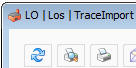 Nun klicken Sie auf aktualisieren. Hier erhalten Sie eine Anzeige über die fehlerhaften Einträge in dieser Tracedatei in Bezug auf die in Ihren, im Status ausgegebenen, in Produktion oder teilerledigt befindlichen Lose.
Nun klicken Sie auf aktualisieren. Hier erhalten Sie eine Anzeige über die fehlerhaften Einträge in dieser Tracedatei in Bezug auf die in Ihren, im Status ausgegebenen, in Produktion oder teilerledigt befindlichen Lose.
 Zeilen ohne Fehler werden in dieser Vorabprüfung nicht angezeigt.
Geprüft wird, ob der anhand der Charge ermittelte Artikel in einem der Lose benötigt wird.
Entspricht der Import Ihren Vorstellungen, so klicken Sie auf
Zeilen ohne Fehler werden in dieser Vorabprüfung nicht angezeigt.
Geprüft wird, ob der anhand der Charge ermittelte Artikel in einem der Lose benötigt wird.
Entspricht der Import Ihren Vorstellungen, so klicken Sie auf 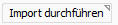 .
Es werden nun die ermittelten Bauteile den Los-Soll-Materialpositionen zugewiesen und dies in einer Buchungsliste angezeigt.
.
Es werden nun die ermittelten Bauteile den Los-Soll-Materialpositionen zugewiesen und dies in einer Buchungsliste angezeigt.

| Spalte | Bedeutung |
|---|---|
| Stückliste | die Artikelnummer der Stückliste des Loses |
| Material | die Artikelnummer des zu buchenden Materials |
| Bezeichnung | die Bezeichnung des Artikels des Materials |
| Charge | die verwendete Chargennummer |
| PCB | die Anzahl der Leiterplatten die mit dieser Menge bestückt werden konnten |
| Lagerstand | der Charge |
| Offen | wieviel sollte noch in das Los gebucht werden |
| zu Buchen | die Aufgrund des Traceimportfiles zu buchende Menge der Charge auf die jeweilige Losposition ausgehend von der Originalposition |
Insbesondere wenn mehrere Baugruppen in diesem Tracefile enthalten sind, z.B. die Produktion eines ganzen Tages, können die Zuordnungen entsprechend unterschiedlich ausfallen. D.h. gegebenenfalls korrigieren Sie die zu buchende Menge. Hier ist es auch erlaubt, eine größere Stückzahl als tatsächlich laut Berechnung offen ist einzugeben. Beachten Sie jedoch, dass keine wie immer gearteten Übertragsberechnungen bzw. Korrekturen durchgeführt werden. D.h. wenn von Ihnen Mengen korrigiert / umgebucht werden, so müssen diese in sich stimmig sein.
In Verbindung mit der Ersatztypen-Verwaltung, werden für das Feld “zu Buchen” die hinterlegten Ersatztypen mit berücksichtigt. Das bewirkt, dass die Sollmengen des Originalartikels als auch die Sollmengen der dem Originalartikel zugeordneten Ersatztypen zusammengezählt werden. Der Verbrauch, durch die Chargen (Artikel) wird dann von oben nach unten den jeweiligen Losen / Lospositionen zugewiesen. Damit wird erreicht, dass bei der Bestückung sehr flexibel die vom Automaten verwendeten Chargen, egal ob diese auf die Originalartikel oder die Ersatzartikel zeigen, vorgegangen werden kann. Zusätzlich werden die Verbrauche nach Losnummern aufsteigend sortiert. D.h. die Lose mit den niedrigeren Nummern werden zuerst aufgefüllt.
Wurden die Mengen geprüft und für gut befunden, klicken Sie auf durchführen  , womit die Materialbuchungen vom Lager ins Los tatsächlich durchgeführt werden.
Hinweis: Eine Verriegelung der importierten Datei erfolgt nicht, da diese meist auch noch von anderen Systemen verwendet wird. Am Ende des Importes wird die importierte Datei um _importiert ergänzt. Damit ist ersichtlich, dass diese Datei schon einmal importiert wurde. Bitte achten Sie darauf, die gleiche Datei nicht mehrfach zu importieren.
, womit die Materialbuchungen vom Lager ins Los tatsächlich durchgeführt werden.
Hinweis: Eine Verriegelung der importierten Datei erfolgt nicht, da diese meist auch noch von anderen Systemen verwendet wird. Am Ende des Importes wird die importierte Datei um _importiert ergänzt. Damit ist ersichtlich, dass diese Datei schon einmal importiert wurde. Bitte achten Sie darauf, die gleiche Datei nicht mehrfach zu importieren.
Mögliche Fehlermeldungen des Traceimports:
- Es wurde keine Stückliste der Kurzbezeichnung 358417-297113 gefunden
Bitte stellen Sie die Definition der Kurzbezeichnung Ihrer Stücklisten richtig - Es konnte kein Artikel der Chargennummer R123456 gefunden werden.
Es gibt keinen lagernden Artikel dieser Chargennummer - Es konnte kein Los im Status, ausgegeben/In Produktion/Teilerledigt gefunden werden
Bedeutet: Es wurde ein passender Artikel für die erhaltene Chargennummer gefunden. Es konnte aber kein Los der Stückliste gefunden werden, in dem dieser Artikel noch Fehlmenge ist
WICHTIG: Für den Traceimport ist nur die Chargennummer relevant. Die für die Chargennummer auch zur Verfügung stehende Version, welche in manchen Installationen anders verwendet wird, wird bei der Ermittlung des verfügbaren Lagerstandes dieser Chargennummer nicht berücksichtigt.
Ablieferstatistik, Leistungskennzahl der Fertigung
Unter Journal, Ablieferstatistik finden Sie eine Auswertung über die Ablieferungen, also die Erfolgsmeldungen Ihrer Produktion.
Diese können für Alle Artikel, einen bestimmten Artikel, nur die Kopfstücklisten oder nur die Kopflose, ev. für einen bestimmten Zeitraum erstellt werden.
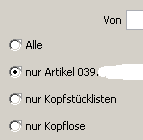
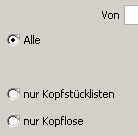 Für die Auswertung der Ablieferungen eines einzelnen Artikels wird derjenige Artikel also diejenige Stückliste vorgeschlagen, welche in der Auswahlliste der Lose ausgewählt ist. Ist hier ein Artikel ausgewählt, so wie im linken Bild, so wird dieser vorgeschlagen, ist hier eine Materialliste ausgewählt (so wie im rechten Bild), so wird diese Möglichkeit nicht angezeigt.
Für die Auswertung der Ablieferungen eines einzelnen Artikels wird derjenige Artikel also diejenige Stückliste vorgeschlagen, welche in der Auswahlliste der Lose ausgewählt ist. Ist hier ein Artikel ausgewählt, so wie im linken Bild, so wird dieser vorgeschlagen, ist hier eine Materialliste ausgewählt (so wie im rechten Bild), so wird diese Möglichkeit nicht angezeigt.
Je nach Sortierung wird am Ende der Auswertung bzw. bei jedem Artikel die Entwicklung dargestellt. Ist die Sortierung nach Artikel ausgewählt und sind im Auswertezeitraum mehr wie drei Ablieferungen eingetragen, so werden Gestehungspreise mit Material- und Arbeitsanteil auch grafisch dargestellt. Ist die Sortierung nach Ablieferdatum ausgewählt, so wird am Ende des Journals die Gesamtrückmeldung in einer Monatsbetrachtung grafisch angezeigt. Also die Werte die Ihre Fertigung rückgemeldet hat.
Werden in der Ablieferstatistik Lose doppelt betrachtet?
Jein bzw. das kommt darauf an. Bei der Berechnung des Ablieferpreises eines Loses gehen immer auch die Kosten einer Unterbaugruppe, eines Unterloses mit ein. Daraus ergibt sich implizit, dass der Wert eines Unterloses im Wert des übergeordneten Loses enthalten ist. Um diese Unterschiede betrachten zu können, haben wir die Auswahlmöglichkeiten nur Kopfstücklisten bzw. nur Kopflose geschaffen. Hier ist der Unterschied auch in der Art, in dem Ziel Ihrer Auswertung zu suchen. Beispiel: Es sollte wöchentlich die Leistungskennzahl Ihrer Fertigung im Sinne der verkaufsfähige Produkte ermittelt werden. Sind nun, aus Sicht der Stücklistenstruktur, Ersatzteile (die Sie wiederum extra gefertigt haben) auch verkaufsfähige Produkte oder sind diese Unterbaugruppen eben nur Halbfertigfabrikate? Wenn diese nur Halbfertigfabrikate sind, so wählen Sie die Stücklistenstruktur als Basis und haken nur Kopfstücklisten an. Damit kann es auch vorkommen, dass wenn in einer Woche nur Unterbraugruppen gefertigt werden, da diese nicht verkaufsfähig sind, die Fertigung KEINE Leistung (im Sinne des Verkaufes) erbracht hat. Dafür ist dann hoffentlich die darauffolgende Woche wieder überdurchschnittlich. Wenn hier auch der Verbrauch bzw. der nicht Verbrauch der Ablieferungen der Unterlose in übergeordnete Lose mit betrachtet werden sollte, so wählen Sie nur Kopflose. Hier wird die Struktur aus den Materialbewegungen ermittelt.
Erforderliche Rechte
Zusätzlich zum mindestens erforderlichen Leserecht für das Modul Los / Fertigung sind für die unteren Modulreiter folgende Rechte erforderlich:
- offene Arbeitsgänge … FERT_LOS_CUD und das Modul Zeiterfassung
- Interne Bestellung … FERT_LOS_CUD
- Wiederholende … FERT_LOS_CUD
- Grunddaten … LP_DARF_GRUNDDATEN_SEHEN
Das Recht FERT_LOS_CUD hat auch Auswirkungen darauf, welche Journale vom Benutzer aufgerufen werden können. Hat er dieses Recht, so stehen alle Menüeinträge für den Menüpunkt Journal zur Verfügung. Hat er dieses Recht nicht, also z.B. nur FERT_LOS_R so werden im Menüpunkt Journal nur die Journale für Alle Lose, Offene Lose, Offene Arbeitsgänge angezeigt. Ab der Ablieferstatistik ist das schreibende Recht für die Lose erforderlich.
Einmalartikel
Es kommt, gerade in innovativen Betrieben immer wieder vor, dass ein einmaliger Artikel z.B. für einen Prototypen benötigt wird. Dies kann theoretisch mit einem Handartikel im Los und dann in der Bestellung usw. abgebildet werden. Meist ist aber die zusätzliche Forderung, dass der Artikel auch im Bestellvorschlag erscheinen sollte und somit automatisch die Beschaffung ausgelöst wird.
Dafür steht die Funktionalität des Einmalartikels in der Buchung von zusätzlichem Los-Soll-Material zur Verfügung.
D.h. wenn Sie im Los mit neu weitere Sollpositionen hinzufügen, danach auf die Artikelauswahl klicken, so steht hier neben dem Neu auch die Anlage eines Einmalartikels  zur Verfügung.
Hier werden nur sehr wenige Erfassungsdaten für den Artikel abgefragt.
zur Verfügung.
Hier werden nur sehr wenige Erfassungsdaten für den Artikel abgefragt.
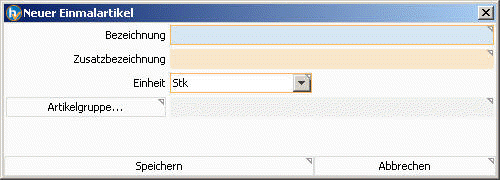 Als zusätzliche Eigenschaft ist dieser Artikel grundsätzlich nach der Anlage versteckt und hat eine automatisch generierte fortlaufende Artikelnummer, welche mit ~ beginnt.
Sollten Sie nun nach der Fertigung Ihres Prototypen feststellen, dass Sie diesen Artikel doch öfter benötigen, so muss lediglich das Versteckt entfernt werden und dem Artikel eine Artikelnummer Ihren Regeln entsprechend gegeben werden.
Als zusätzliche Eigenschaft ist dieser Artikel grundsätzlich nach der Anlage versteckt und hat eine automatisch generierte fortlaufende Artikelnummer, welche mit ~ beginnt.
Sollten Sie nun nach der Fertigung Ihres Prototypen feststellen, dass Sie diesen Artikel doch öfter benötigen, so muss lediglich das Versteckt entfernt werden und dem Artikel eine Artikelnummer Ihren Regeln entsprechend gegeben werden.
Rankingliste
Die Rankingliste dient der vollautomatischen Steuerung der Dringlichkeit der zu fertigenden Lose, gegliedert nach Fertigungsgruppe. Ziel: Liste mit dem Ranking der Fertigungsaufträge sortiert nach Fertigungsgruppe und darin nach Termin
Ausgangspunkt ist die Reservierungsliste, also alle reservierten Stücklisten.
Als erstes werden die Lagerstände in der Reservierungsliste verbraucht. D.h. was von den Reservierungen vom Lager bedient werden kann, braucht nicht gefertigt werden. Wenn es kein ausgegebenes Los in der Fertigung der Artikel gibt, so wird der Artikel nicht weiter berücksichtigt. Hintergrund: Der Mensch entscheidet ob der Fertigungsbeginn sinnvoll ist oder nicht. Es dürfen hier NUR bereits ausgegebene Lose berücksichtigt werden. Ein Los darf nur EINMAL aufscheinen. Von welcher Fertigungsgruppe wird dieser Artikel gefertigt ? Liste je Fertigungsgruppe (Seitenumbruch dazwischen) erstellen, sortiert nach Termin und Soll-Fertigungszeit (Dauer) absteigend. Spezialfall Kabelschneider: Die Kabelschneider müssen jedes Los teilfertigen, da ja zuerst die Kabel vorbereitet = geschnitten werden müssen. D.h. grundsätzlich müssen die Kabelschneider alle Lose fertigen, mit Ausnahme derer, die sie bereits gefertigt haben. Dieser Produktionsschritt wird bereits durch den Zusatzstatus, Kabel Geschnitten erfasst. Unterstücklisten Hier gehen wir davon aus, dass diese terminlich vor den zu fertigenden Stücklisten eingeplant sind und damit automatisch rechtzeitig erscheinen. Sie werden also nicht extra berücksichtigt, sondern eben nur über die Reservierungen. D.h. das auch die Reservierungen der Lose mit eingehen.
Um die Listen kurz zu halten, werden nur die Lose, welche die nächsten 14Tage zu fertigen sind angedruckt.
Materialbedarfsübernahme
Aus der Offline Erfassung aus der HVMA2 steht die Funktionalität der Materialbedarfsübernahme zur Verfügung. In kurzen Worten gibt der Mitarbeiter unterwegs, z.B. ein Monteur, an, welches Material er z.B. für die Fertigstellung seines Projektes noch benötigt. Bei der Synchronisierung der Daten der HVMA mit Ihrem Kieselstein ERP werden diese Bedarfsmeldungen in die Kieselstein ERP Datenbank übernommen und müssen nun vom Lagerverantwortlichen / -zuständigen entsprechend gebucht / übernommen werden. Das Statusdiagramm jeder einzelnen Zeile der Materialbedarfe ist wie folgt:
- Angelegt … die Daten sind frisch durch die Synchronisierung eingespielt (RestAPI)
- offen … die Daten wurden (automatisch durch den Import) ausgedruckt. D.h. der Lagerverantwortliche weiß, das Material vorzubereiten ist
- gelesen … bedeutet zur Kenntnis genommen, aber (noch) nichts gemacht
- verbucht … bedeutet ist übernommen und ins Los verbucht. Das kann sein, dass bereits eine Materialausgabe gemacht wurde oder dass Fehlmengen erzeugt wurden (und damit der Bedarf im Bestellvorschlag erscheint) oder auch dass die Rückgabe von Material ans Lager gebucht wurde. Für die Verbuchung wird auch protokolliert, wann dies von welcher Person durchgeführt wurde.
Info: Materialentnahmen werden immer als nachträgliche Materialentnahme im Los eingetragen.
Können Lose automatisch erledigt werden?
Ja. Es gibt einen Automatikjob mit dem versucht wird alle Lose, deren Ablieferung >= der Losgröße ist und deren letzte Ablieferung mehr als drei Tage (je nach Parametrierung) vergangen ist, automatisch zu erledigen. Kann diese Erledigung nicht durchgeführt werden wird das Los übersprungen und dies beim nächsten Lauf / Tag wieder versucht.
D.h. wenn “alte” Lose als unerledigt stehen bleiben, so versuchen Sie die Erledigung manuell durchzuführen, um die Ursache für das Nicht-Erledigen durch den Automatiklauf herauszufinden.
Hinweis: Der Automatiklauf muss aktiviert werden (System, Automatik, Lose erledigen)
Was bedeutet das Ausrufezeichen neben dem Losstatus?
Es wird bei einer Ablieferbuchung durch das Terminal bzw. einer mobilen Buchung, versucht den aktuellen Ablieferpreis zu errechnen.
Konnte dies nicht durchgeführt werden, was eine Vielzahl von Gründen haben kann, wird neben dem Losstatus der Zusatzstatus  Ablieferpreis angezeigt. Diese bedeutet, dass von der Ablieferautomatik der Ablieferpreis nicht errechnet werden konnte und daher die Preisaktualisierung der Ablieferung manuell durchgeführt werden sollte.
Die Details wann dies versucht wurde finden Sie im Reiter Zusatzstatus
Ablieferpreis angezeigt. Diese bedeutet, dass von der Ablieferautomatik der Ablieferpreis nicht errechnet werden konnte und daher die Preisaktualisierung der Ablieferung manuell durchgeführt werden sollte.
Die Details wann dies versucht wurde finden Sie im Reiter Zusatzstatus
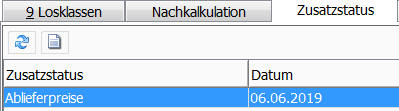 Hier wird das Datum angezeigt zu dem dieses Verhalten festgestellt wurde.
Zum Beheben wechseln Sie bitte in den Reiter Ablieferung und klicken auf
Hier wird das Datum angezeigt zu dem dieses Verhalten festgestellt wurde.
Zum Beheben wechseln Sie bitte in den Reiter Ablieferung und klicken auf  Ablieferpreis neu errechnen. Ev. sollten Sie, nach gültiger Berechnung des neuen Ablieferpreises den Zusatzstatus entfernen.
Ablieferpreis neu errechnen. Ev. sollten Sie, nach gültiger Berechnung des neuen Ablieferpreises den Zusatzstatus entfernen.
Abbildung von MSL Anforderungen?
In speziellen Elektronik-Fertigungen kommt manchmal auch die Frage nach der Abbildung des Moisture Sensitivity Level. Hier geht es darum, dass aus Gründen der Fertigungsqualität die Elektronikbauteile nur eine kurze Zeit in freier Luft (Floor Life) sein dürfen. Hier werden 9 Stufen unterschieden, die je nach geforderter Qualität bei den Bauteilen zu beachten sind. In der Regel werden die Stufen 2 bis 5a verwendet
| Stufe | Zeit | Bedingung |
|---|---|---|
| 1 | unbegrenzt | 30 °C / 85 % RH |
| 2 | 1 Jahr | 30 °C / 60 % RH |
| 2a | 4 Wochen | 30 °C / 60 % RH |
| 3 | 168 Stunden | 30 °C / 60 % RH |
| 4 | 72 Stunden | 30 °C / 60 % RH |
| 5 | 48 Stunden | 30 °C / 60 % RH |
| 5a | 24 Stunden | 30 °C / 60 % RH |
Da in aller Regel dies selten und nur für sehr wenige Bauteile zur Anwendung kommt, schlagen wir derzeit folgende Vorgehensweise vor:
- Bitten Sie Ihren Kieselstein ERP Betreuer, die Definition (in der Technik des Artikels) für Farbcode auf MSL zu ändern.
- Tragen Sie die Stufen und deren Dauer in den Grunddaten des Artikels im Reiter MSL ein.
- Definieren Sie nun die MSL sensitiven Artikel im Reiter Technik des jeweiligen Artikels
 .
. - Sie bekommen nun bereits in der Losausgabeliste die entsprechenden MSL Codes angedruckt, womit die Behandlung der Artikel definiert ist
- Bei der Entnahme der Artikel aus dem Feuchteschutzbeutel / -bereich, beginnt die Floor Life Time zu laufen. D.h. drucken Sie nun ein Artikeletikett, gerne auch ein Los Entnahme Etikett aus, auf dem das aktuelle Datum und Uhrzeit und der MSL aufgedruckt sind. Kleben Sie dieses Etikett auf die Bauteil-Verpackung.
- Wenn das Bauteil dann wieder in den Feuchteschutzbereich eingelagert wird, drucken Sie erneut ein Artikeletikett mit aktuellem Datum und Uhrzeit, womit die sich nun ergebende Floor Life Time definiert ist. Beachten Sie, dass dafür die Etiketten angepasst werden müssen. Dies könnte auch so gestaltet werden, dass eine Spalte für den händischen Eintrag der gesamten Floor Life Time vorgesehen ist und Sie somit sehr rasch erkennen können, wann das Bauteil das nächste Mal ausgebacken (getrocknet) werden muss.
Hinweis: Ev. sollte für diese Bauteile auch die Reel-ID verwendet werden, womit eine Vereinzelung der jeweiligen Rollen gegeben ist.
Material rechtzeitig bestellen
Es kommt von vielen Anwendern immer wieder das Thema, wie vorgehen um Material rechtzeitig bestellen zu können.
Hintergrund ist immer, dass die Konstruktion / Entwicklung / das Design eines neuen Gerätes / Produktes einfach seine Zeit dauert. Diese Zeit fehlt oft zum Schluss hin, also zum Auslieferzeitpunkt. D.h. wenn man nun die Beschaffung früher starten könnte / würde, so gewinnt man, rein durch organisatorische Maßnahmen den notwendigen Zeitpuffer.
Wie also vorgehen?
Die Lösung dafür lautet mitwachsende Stücklisten.
D.h. die Stücklisten ändern sich während des Konstruktionsprozesses solange bis sie den Wünschen des Kunden, den Vorgaben entsprechen. Es werden aber die Teile / Baugruppen die bereits bekannt sind, zum frühest möglichen Zeitpunkt in die Stücklisten eingetragen. Somit können daraus Lose angelegt werden und der Bestellprozess gestartet werden.
Ein Beispiel:
- Kunde erteilt Auftrag (oder die Geschäfts-/Verkaufsleitung gibt den Auftrag auch ohne schriftlicher Bestellung frei)
- Die Konstruktion, die Entwicklungsabteilung beginnt zu entwickeln, Dauer ca. 3Wochen
- Die entwickelten Stücklisten werden aus der CAD der Konstruktion nach Kieselstein ERP übernommen, die Lose angelegt, der Bestellvorschlag durchgeführt und die Bestellung an die Lieferanten übermittelt
- Die Beschaffung der teilweise auftragsspezifischen Teile dauert zwei Wochen (wenn’s schnell geht, manchmal auch vier Wochen usw.)
- nun kann mit der eigentlichen Fertigung begonnen werden, diese dauert sechs Wochen
- Ergibt also insgesamt elf oder 13 Wochen oder mehr
Gelingt es nun, die Verteilung so zu machen, dass die Zukaufteile bereits bei Auftragserteilung bekannt sind, so kann, innerhalb weniger Stunden / Tage eine vorab Stückliste (aus der CAD, oder auch manuell in Kieselstein ERP) angelegt werden und so der Beschaffungsvorgang um drei Wochen früher gestartet werden.
Kann das funktionieren?
Unserer Meinung nach ja, denn bereits in der Angebotsphase haben Sie ein Konzept welche Teile benötigt werden, um den Auftrag erfüllen zu können. D.h. die wesentlichsten Einkaufskomponenten sind bekannt. Und ob Sie nun 5m Kabel mehr oder weniger brauchen, oder Schrauben oder …. ist natürlich für die Funktion Ihres Produktes wesentlich, die Arbeit liegt aber oft im fertigen / im Verbauen von vorhandenen Komponenten und je früher Sie diese im Hause haben, desto früher können Sie mit der eigentlichen Fertigung beginnen und termingerecht fertig werden.
Wie also vorgehen?
- Kunde erteilt Auftrag
- Konstruktion erstellt eine vorab Stückliste in der die wichtigen Komponenten enthalten sind. Dauer: 1/2Tag
- Die vorab Stückliste wird nach Kieselstein ERP übernommen, die Lose angelegt, der Bestellvorschlag durchgeführt und die Bestellung an die Lieferanten übermittelt
- Die Beschaffung der Teile dauert 2-4Wochen, während dessen konstruiert die Konstruktion weiter
- die nun fertigen Stücklisten werden aus der CAD nach Kieselstein ERP übernommen und die Lose aktualisiert.
Nun wird erneut ein Bestellvorschlag durchgeführt und eventuell noch fehlende Artikel werden nachbestellt. - Damit kann die Fertigung um 2,5 bis 3 Wochen früher beginnen und ist innerhalb der Fertigungszeit von 6-7 Wochen am Ziel
Nachteil:
Es könnte sein, dass Sie in der Phase der Vorabstückliste falsche Artikel spezifizieren. Je nach Art Ihres Unternehmens ist es egal ob die Teile etwas länger auf Lager liegen. Sie werden sowieso verbraucht und aufgrund der Art der Teile fällt die Kapitalbindung nicht wirklich ins Gewicht.
Selbstverständlich wird man sich bei teuren Teilen eine Vorabbeschaffung sehr gut überlegen, die Konstruktion hinterfragen, ob sie sich sicher ist.
Hinweis:
Für eine elegante Lösung siehe, Einkaufsstückliste.
Hilfsstückliste
Beim Anlegen eines Loses werden die in einer Stückliste enthaltenen Hilfsstücklisten, mit bis zu 10 Ebenen in das Los eingebunden. Man könnte auch sagen, die Struktur wird flach gedrückt. D.h. alle Positionen der Hilfsstücklisten sind nun anstelle des Artikels der Hilfsstückliste im Los enthalten.
Bitte beachten Sie auch das im Kapitel Stücklisten zu den Hilfsstücklisten gesagte.
Hiervon ist vor allem die Einbindung der Arbeitspläne in das Los betroffen. Dieses Verhalten kann mit dem Parameter ARBEITSGAENGE_BEI_HILFSSTUECKLISTEN_VERDICHTEN gesteuert werden.
- 0 = Aus. Das bedeutet, es werden die Arbeitsgänge der Hilfsstücklisten an die Arbeitsgänge der Stückliste hinten angefügt. Genauer: Die durch die Überleitung entstehenden Arbeitsplanpositionen um die durch die Hilfsstückliste neu hinzukommenden Positionen ergänzt
- 1= Verdichten
- 2= Verdichten anhand Artikelgruppe Es wird davon ausgegangen, dass hinter den Tätigkeiten, also den Arbeitszeitartikeln Artikelgruppen hinterlegt sind. Damit werden alle Tätigkeiten aus den Hilfsstücklisten in der Reihenfolge ihrer Definition, ausgehend von der Stückliste bis zur letzten Arbeitsgangposition der letzten Hilfsstückliste, in die Sollzeiten des Loses verdichtet. Rüstzeiten und Stückzeiten werden aufsummiert. Davon ausgenommen sind Tätigkeiten die als externe Arbeitsgänge (Artikel, Bestelldaten, externer Arbeitsgang) definiert sind. Bei diesen wird die maximale Rüstzeit der jeweiligen Tätigkeit bestimmt und dieser Wert als Rüstzeit für die “verdichtete” Tätigkeit übernommen. Damit können Fremdfertigungstätigkeiten wie z.B. verzinken, lackieren, als faktisch eine externe Tätigkeit betrachtet werden. Zusätzlich wird bei dieser Einstellung der Hinweis wenn für Fremdfertigungs-Tätigkeiten kein Material (in den Positionen) zugeordnet ist, unterdrückt. Wichtig: Die Verdichtung erfolgt nur, wenn dem Arbeitsgang KEIN Material zugeordnet ist.
Kundenmaterial verarbeiten
Viele unserer Anwender erhalten sogenannte Beistellware von Ihren Kunden zur Verfügung gestellt, welche dann über kundenspezifische Stücklisten bzw. Lose verarbeitet werden. Natürlich geht es auch hier darum jederzeit zu wissen wieviel vom Kundenmaterial noch da ist.
Sollten Sie die Beschaffung des Materials auch für Ihren Kunden übernommen haben, aber das Material “nur” zwischenlagern, so beachten Sie bitte zusätzlich das unter [Lagerstand bereits verrechneter Ware](../artikel/index.htm#Lagerstand bereits verrechneter Ware) geschriebene.
D.h. Sie lagern die vom Kunden erhaltene Ware in ein Kunden-Lager ein. Dieses Lager ist üblicherweise als Konsignationslager gekennzeichnet.
Im Los stellen Sie im Reiter Läger ein, von welchem Lager sich dieses Los bedienen darf. D.h. hier stellen Sie ein, dass das Los nur vom Kunden-Lager abbuchen darf.
Somit ist der entsprechende Verbrauch auf die Kunden-Stücklisten-Artikel dokumentiert. Zugleich ist der Lagerstand Ihrer Artikel auch für Ihren Kunden transparent nachvollziehbar.
Idealerweise definieren Sie in den Artikel, die von Ihrem Kunden beigestellt werden, den Kunden auch als Lieferanten, aber zum 0,00 Null Preis. D.h. über den Bestellvorschlag werden die Artikel vom Kunden abgerufen, mit allen Möglichkeiten des Bestellungsmodules. Hier finden wir immer wieder, dass zwar die Lieferung der fertigen Produkte von Ihrem Kunden angemahnt wird, aber der Kunde bis heute seine ganz speziellen Beistellteile nicht geliefert hat. Somit können Sie nachvollziehbar begründen, warum denn die negative Lieferantenbewertung nicht zutreffend ist, bzw. Ihren Kunden selber trifft.
Es werden automatisch die Artikel die von Kundenkonsignationslagern abgebucht werden, mit einem Gestehungspreis von 0,00 in die Lose gebucht. Dies hat vor allem dann eine Bedeutung, wenn Sie für Zoll- oder Versicherungszwecke trotz allem den auf den Kundenkonsignationslager eingelagerten Artikeln einen entsprechenden Wert geben müssen. Siehe dazu auch.
Ladeliste
Es steht im Los auch das Journal der sogenannten Ladeliste zur Verfügung.
Der wesentliche Zweck ist, dass für Unternehmen mit mehreren Standorten, der Transport zwischen den Standorten als eigener Arbeitsgang definiert wird.
D.h. wenn Sie nun wissen möchten, welche Teile vom Werk A zum Werk B transportiert werden sollten, so tragen Sie im Arbeitsplan für die Lieferung von A nach B einen entsprechenden Arbeitsgang ein. Nun nutzen Sie die Ladeliste und filtern auf die Tätigkeit liefern an Werk B. Hier finden Sie alle Lose und deren Tätigkeit mit dem jeweiligen Vorgänger-Arbeitsgang und dem nachfolgenden Arbeitsgang. Wir gehen davon aus, dass die Arbeitsgänge und deren Fertigmeldung entsprechend akribisch erfasst sind. D.h. alle erledigten Arbeitsgänge sind mit Fertig abgeschlossen und erscheinen damit nicht mehr auf der Ladeliste.
Gerne kann dies aber auch im Formular so erweitert werden, dass nur dann die Arbeitsgänge auf der Ladeliste erscheinen, deren Vorgänger entweder fertig oder zumindest Gut-Stück rückgemeldet haben.
D.h. der wesentliche Punkt für die Ladeliste ist, dass davon ausgegangen wird, dass auf dem jeweiligen Vorgänger Arbeitsgang bereits entsprechende Stückrückmeldungen gebucht sind. Wird der Transport durchgeführt so wird die gelieferte Stückzahl direkt auf dem Arbeitsgang Werk A liefern eingetragen. Somit ergibt sich aus der Differenz der Stückzahlen ob noch etwas zu liefern ist, oder eben nicht. Wurde die Lieferung mit der vollen Menge durchgeführt, also alle Teile geliefert, so sollte der Arbeitsgang (werk A) liefern auf erledigt = fertig (Los, Reiter Zeitdaten,  ) gesetzt werden.
Alternativ kann dafür auch die Funktion direkte Stückrückmeldung genutzt werden.
) gesetzt werden.
Alternativ kann dafür auch die Funktion direkte Stückrückmeldung genutzt werden.
Info: Für diese Funktion ist das Schreibrecht am Los FERT_LOS_CUD erforderlich.
Manuelle Stückrückmeldung
Es steht auch die sogenannte Manuelle Stückrückmeldung im Modul Los zur Verfügung.
Die Idee dahinter ist, dass nur durch scannen der Losnummer möglichst einfach die offenen Arbeitsgänge der Reihe nach gebucht bzw. erledigt werden können.
Voraussetzung für die einfache Bedienung ist, dass auf dem erfassenden Rechner ein Barcodescanner zum Lesen der Los-Barcodes und der Personal-Barcodes mit einem sogenannten Wedgeinterface installiert ist (Bitte beachten Sie die Tastatureinstellung).
D.h. Sie finden im Modul Los, Menü, Bearbeiten, manuelle Stückrückmeldung.
Mit Aufruf dies Menüpunktes erscheint der Erfassungsdialog wie z.B.:
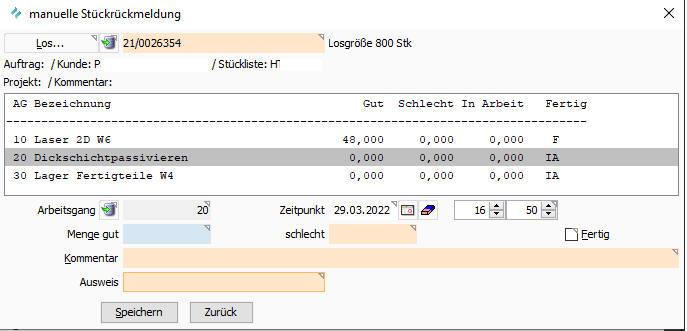 Der Ablauf ist nun wie folgt gedacht:
Der Ablauf ist nun wie folgt gedacht:
- Es wird die Losnummer gescannt
Dadurch werden alle Arbeitsgänge des Loses angezeigt. Die Erfassungszeile steht auf dem ersten noch nicht erledigten Arbeitsgang. Erledigt bedeutet, dass bei diesem Arbeitsgang Fertig angehakt sein muss. - Für den ersten noch nicht erledigten Arbeitsgang steht der Cursor / die Erfassung im Feld Menge gut. D.h. vom Anwender wird die Gut-Menge eingegeben.
- Wird nun Enter gedrückt, so steht der Cursor im Feld Kommentar.
Hier stehen nun zwei Möglichkeiten der Erfassung zur Verfügung.- Es wird der Personalausweis des Mitarbeiters der diesen Arbeitsgang gemacht hat gescannt.Dadurch erscheint dieser unter Ausweis bzw. rechts daneben der Name des Mitarbeiters
- Es wird ein Kommentar zu diesem Arbeitsgang eingegeben und anschließend TAB gedrückt, womit der Cursor im Feld Ausweis steht und so auch hier der Personalausweis des Mitarbeiters erfasst werden kann.
- Wird von der Gut-Menge ausgehen TAB gedrückt, steht der Cursor im Feld schlecht in dem die Schlecht-Menge erfasst werden kann.
- Mit einem weiteren TAB steht der Cursor auf Fertig, wo durch Drücken der Leertaste dieses Feld aktiviert werden kann. Alternativ kann Alt+F gedrückt werden, wodurch sofort das Feld aktiviert ist.
Mit einem erneuten TAB sind Sie wiederum im Feld zur Erfassung der Ausweisnummer / der Person die diesen Arbeitsschritt ausgeführt hat. - Nach dem Scannen der Ausweisnummer ist der Knopf Speichern aktiviert. Durch Enter, Alt+S, oder Klick auf den Button, wird die Erfassung abgespeichert.
- Nun wird entweder
- Die Erfassung mit dem nächsten Arbeitsgang fortgesetzt, indem mit der Maus der Cursor auf den nächsten Arbeitsgang gestellt wird oder
- durch Klick auf Zurück die Erfassung beendet oder
- mit Alt+L ein anderes Los ausgewählt oder
- da der Cursor automatisch im Los Erfassungsfeld ist, kann mit einem Scann eine neue Losnummer eingescannt werden, womit die Erfassung für das nun gescannte Los beginnt.
Um Details zu den Stückrückmeldungen des Arbeitsgangs einzusehen, klicken Sie neben dem Arbeitsgang auf den GoTo Button  , wodurch im Hintergrund die Anzeige der Stückrückmeldungen auf diesem Arbeitsgang angezeigt werden. Legen Sie einfach die Fenster entsprechend nebeneinander.
, wodurch im Hintergrund die Anzeige der Stückrückmeldungen auf diesem Arbeitsgang angezeigt werden. Legen Sie einfach die Fenster entsprechend nebeneinander.
Rüstlager
Nachdem von unseren Elektronik Bestückern z.B. EMS Dienstleister immer wieder die Frage nach dem Lager direkt an den SMD Automaten kommt, hier die aktuellen Möglichkeiten dies in Kieselstein ERP abzubilden. Bitte denken Sie bei diesem Thema auch daran, ob Sie wirklich den Buchungsaufwand für die Buchung einer SMD-Rolle, die ca. 5,- bis 10,- € kostet, betreiben wollen. Das Rüstlager ist meist dadurch physikalisch abgebildet, dass direkt am SMD Automaten entsprechendes Material aufgerüstet ist. In manchen Betrieben wünscht man sich nun, dass man sieht wo sich denn nun welche Rolle des gleichen Bauteiles befindet. Daher werden die entnommenen Rollen auf das sogenannte Rüstlager umgebucht. Um dies entsprechend abzubilden gibt es folgende Varianten.
- Es wird die Stückliste so eingestellt, dass keine Materialbuchung bei Losausgabe gemacht wird.
Es wird ev. auch der zusätzliche Losstatus, Ausgegeben, der ja vor dem In Produktion kommt, aktiviert.
Werden nun Bauteile (in der Elektronik spricht man gerne von Bauteilen, also Artikeln wie Widerständen, Kondensatoren usw.) für das Rüsten des SMD Automaten benötigt, wird das Material, die ganze Rolle (also 5.000Stk, auch wenn nur 100 benötigt werden) in das Los gebucht. Das geht auch mit dem Memor.
Ist das Los fertig, muss es in der Regel wieder abgerüstet werden, vor allem auch um die Anzahl der verworfenen Bauteile tatsächlich zu erkennen. D.h. es werden, wiederum mit dem Memor, die Mengen ans Lager zurückgegeben, die übrig geblieben sind.
Eine Erweiterung / Vereinfachung, die vor allem aus der Rückverfolgung kommt, ist, dass man jede (Bauteil-) Rolle kennzeichnet. Man spricht dabei von Reel-ID, was nichts anderes bedeutet, als dass das Bauteil Chargengeführt ist und jede Rolle eine automatisch vergebene Chargennummer bekommt.
Damit spart man sich das zurückzählen, denn wenn die Rolle aus ist, klickt man im Kieselstein ERP auf Charge vollständig verbrauchen und das Kieselstein ERP bucht die noch lagernden Teile anteilig auf die betroffenen Lose. Diese Funktion steht auch mit dem Memor zur Verfügung.- Untervariante: Man bucht das Material automatisch bei der Ausgabe und akzeptiert, dass die Menge, wenn nicht im Hauptlager, dann am Rüstautomaten ist. Spart enorm Zeit und über die Artikel-Statistik bzw. die Funktion Artikel, Info, Frei in Fertigung, sieht man wo es noch sein könnte. Machen die meisten unserer Anwender, weil alles andere viel zu viel Zeit kostet.
- Wenn man wirklich das Rüstwaagerl (es gibt auch SMD Automaten mit zwei Rüst-Vorrichtungen. D.h. die erste steht im Produktionsprozess und die zweite wird für das nächste Los vorbereitet) als eigenständiges Lager nutzen will, kann man das über ein Rüstlager abbilden (ACHTUNG: Wenn zwei Rüstwaagerl, dann auch zwei Lager)
Man stellt die Lose so ein, dass sie nur von einem der Rüstlager abbuchen dürfen.
Nun legt man sich einen Ziellagerlieferschein an, also Hauptlager an Rüstlager und bucht z.B. mit dem Memor im Ziellagerlieferschein die ganzen ausgegebenen Mengen. Wenn man nun das Los ausgibt, entnimmt es automatisch die Stückzahlen und reduziert das Rüstlager. Dazu benötigt man in der Regel noch eine Darstellung welches Material man am Rüstlager noch benötigt. Das ist ein Sonderreport für den Druck des Losmaterials. Gibt’s auch. Üblicherweise macht man diese Version für die zur Verfügungstellung des Materials für seine externen Fertigungsdienstleister.
Wenn das wirklich so gewünscht wird, könnte man einen laufenden Rüst-Ziel-Lager Lieferschein machen, der z.B. nur monatlich oder Quartalsweise abgeschlossen wird. D.h. der solange angelegt bleibt, bis man das Monat abgeschlossen hat. Druckt man sich die Lieferscheinnummer im Barcode aus, kann das wieder sehr komfortabel mit dem Memor bedient werden.
Alternative die recht praktisch ist:
- man bucht die ganzen Rollen in das jeweilige Los
- in den Losausgabelisten werden die Übermengen (nicht frei in Fertigung, sonder das was zuviel auf das Los gebucht ist) mit angedruckt.
- bei der Rückgabebuchung werden die echt zurückgegebenen Stückzahlen der Bauteile wieder eingebucht.
Dies in Verbindung mit der VDA-Scann-APP, die für Kieselstein ERP Mitglieder zur Verfügung steht, ist eine sehr effiziente und praktische Funktion.
Übermengen Verwaltung
In der Elektronik Produktion werden üblicherweise ganze Rollen von z.B. 10.000 Stk in die Produktion gegeben. Jede dieser Rollen hat eine eigene Reel-ID um die geforderte detaillierte Rückverfolgbarkeit gewährleisten zu können. -> Siehe dazu auch VDA-Scann-App
Da der Lagerstand im Lager immer stimmen muss (auch wenn manche der Meinung sind, dass dies nur ein Soll ist), werden auch für z.B. 100Stk ganze Rollen (oder eben Reste von Rollen) in das Los gebucht. Somit sind am Los entsprechende Übermengen gebucht.
Um nun weitere Lose bedienen zu können muss man wissen ob Übermengen in der Fertigung unterwegs sind. Dafür gibt es den Report Losausgabeliste mit Übermengen (fert_ausgabeliste_mit_uebermenge). Hier sind die auf andere Lose gebucht Übermengen ersichtlich. Die Detailsicht ist in den Artikelreservierungen ersichtlich, auch negative Übermengen um einen Gesamtblick zu bekommen.
ACHTUNG: Der Bestellvorschlag berücksichtigt derzeit die Übermengen nicht, wobei dies üblicherweise kein Thema ist, denn eine 5.000 Stk Rolle für einen 10k Widerstand kostet aktuell 5,- €. Lieber eine Rolle zu viel auf Lager.
Fertigungsbegleitschein mit oder ohne Sollzeiten
Mit dem Parameter FERTIGUNG_FERTIGUNGSBEGLEITSCHEIN_MIT_SOLLDATEN kann aktiviert bzw. deaktiviert werden, dass an den Fertigungsbegleitschein überhaupt Solldaten übergeben werden. D.h. wenn du auf deinen Fertigungsscheinen keine Sollzeiten findest, prüfe mal den Parameter.
Wie wird der Gestehungspreis bei der Losablieferung gebildet?
Die Frage des Anwenders war:
Wie berechnet sich der Gestehungspreis bei Teilablieferung eines Loses?
Die ersten Baugruppen sind immer relativ teuer. Nun besteht der Verdacht, dass sich die Maschinen- und Arbeitszeit auf die abgelieferten Baugruppen aufteilt?
Wenn wir die Baugruppen weiterverarbeiten obwohl sie noch den doppelten Preis haben, zieht sich ja ein entscheidender Fehler durch die Kette. Oder werden durch die Chargenführung alle darauf aufbauenden Preis neu berechnet sobald das erste Los komplett abgeliefert ist?
Die Antwort:
Das hängt unter anderem auch vom Parameter ABLIEFERUNGSPREIS_IST_DURCHSCHNITTSPREIS ab.
Ist dieser auf 0 = default, dann ist das beschriebene Verhalten Absicht, da man wissen will, wieviel den die Muster / die ersten Teile gekostet haben.
Hier kommt die Qualität der Solldaten mit dazu. D.h. für die Berechnung des Gestehungspreises wird die Sollsatzgröße (Menge pro Satz) und die Sollarbeitszeit pro Satz herangezogen. Damit sieht man, dass bei den ersten Komponenten bei denen man teuer eingekaufte Muster einsetzt usw., dass dies einen völlig anderen Gestehungspreis ergibt, als dann bei den Folge-Komponenten.
Schaltet man den Parameter auf 1, so wird immer der Durchschnittspreis errechnet und dieser auch aktualisiert. D.h. es kann dann durchaus sein, dass bei der Nachkalkulation der ersten Ablieferungen auch der hohe Preis heraus kommt, danach bewegt sich dann der Preis hoffentlich nach unten.
Ja es ist ein Thema der mitlaufenden Nachkalkulation, dass diese eben nur soweit stimmt, wie die Daten eingepflegt sind.
Wichtig: Es wird pro Artikel und Lager der Gestehungspreis errechnet, nicht pro Charge.
Aber immer wenn ein Lager-Nulldurchgang ist, wird der Gestehungspreis faktisch neu gebildet, denn
alter Lagerwert + hinzugekommener Lagerwert (WE, LosAblieferung)
neuer Gestehungspreis = —————————————————————————-
neue gesamt Lagermenge
Dies wird von Kieselstein ERP auch bei jeder Korrektur des Preises der Buchung (und damit quasi dem neuen Lagerwert) aufgerollt.
D.h. wenn Sie sich z.B. beim Wareneingang im Preis vertippt haben, auch wenn das Material schon längst verbraucht ist, so kann damit trotzdem der Wareneinstandspreis richtiggestellt werden und die sich daraus ergebenden nachfolgenden Gestehungspreise dieses Artikels werden komplett aufgerollt.
Fachlich geht die Kette aber weiter. D.h. es ändern sich damit ja die Kosten des Unter-Unter-Loses usw.. Die ganze Kette rauf bis zum fertigen Produkt. Dies wird NICHT automatisch gemacht. D.h. da bitte auf Preise aktualisieren klicken.
1.1 - Kalkulation
Beschreibung wie man zu einer durchgängigen Darstellung der Vor und Nachkalkulationen kommt, unter Berücksichtigung der Besonderheiten der verschiedenen Module.
Es beginnt bei der Angebotsschnellerfassung, welche nur zwei Aufschlagsfaktoren hat bis hin zur Auftragsnachkalkulation.
Welche Module sind nun bei der Vor- und Nachkalkulation beteiligt
- Angebotsschnellerfassung
- Angebotsstückliste(n-Druck)
- Angebotsvorkalkulation
- Stücklisten Gesamtkalkulation
- Los Nachkalkulation
- Los Gesamtkalkulation
- Auftrags Nachkalkulation
- Auftrags Statistik
Da der Arbeitszeitgemeinkostenfaktor in der Stkl-Gesamtkalkulation nur auf die Menschzeit wirkt, bei den anderen Auswertungen Mensch und Maschinen von Kosten her NICHT getrennt sind, ist der dringende Rat, den Arbeitszeitgemeinkostenfaktor auf 0 zu belassen, den allgemeinen Gemeinkostenfaktor sowieso, und dafür den Fertigungsgemeinkostenfaktor zu verwenden. Versprochen ich zeichne da ein schönes Bild. Wichtig die Maschinen detailliert auszufüllen um so die echten Maschinenkosten zu haben und natürlich auch den Gehaltskostenfaktor Schuhe, Schreibtisch, Heizung, anteilige Miete mit einzurechnen. Sollten nur Menschzeiten verwendet werden, ist es additiv. Arbeitszeitgemeinkostenfaktor und oben drauf der Fertigungsgemeinkostenfaktor.
Siehe auch Mengendruck der Angebotsstückliste, mit dem die Wirkung der Aufschlagsfaktoren für die Ermittlung der Verkaufspreise dargestellt wird.
Siehe auch Calc-Sheet mit den Ebenen der DB Berechnungen
1.2 - Ablieferung
Im Kieselstein ERP steht
1.2.1 - Messprotokolle
Zwei Möglichkeiten
- mit dem Fertigungsschein zugleich ein Formular(PDF) ausdrucken, welches die Prüfwerte enthält Bei der Losablieferbuchung die Messwerte erfassen und manuell auf dem Papier notieren Den Beleg einscannen und bei der Losablieferung dazuhängen Dafür den Stücklistenartikel im Sonstiges auf Dokumentenpflichtig setzen Beim Druck des Lieferscheines, können die Dokumente als eigenes Dokument per EMail-Anhang mitgesandt werden zusätzlich gibt es auch eine Möglichkeit dieses “Bild” mit auszudrucken
- Chargeneigenschaften definieren diese Chargeneigenschaften bei jeder Losablieferung erfassen und dann entsprechend wieder auf den gewünschten Papieren erfassen Gerne auch erweitert um die Sollvorgaben für den Artikel aus den Artikeleigenschaften anhand Artikelgruppe
1.3 - Lose anhand Kundenaufträgen
Lose anhand Kundenaufträgen anlegen
Sehr oft sollen Fertigungsaufträge nicht in der Gesamtbetrachtung der Internen Bestellung sondern anhand von Kundenaufträgen angelegt werden.
In Kieselstein ERP stehen Ihnen dazu zwei Funktionen zur Verfügung.
- aus der Auswahlliste der Lose
- aus dem Anlegen neuer Lose
1. in der Auswahlliste der Lose finden Sie  Neu anhand Auftrag
Neu anhand Auftrag
Wählen Sie hier den gewünschten Auftrag aus.
Als nächstes erhalten Sie eine Liste der Lose die aufgrund des Inhaltes des Auftrags angelegt werden sollten.
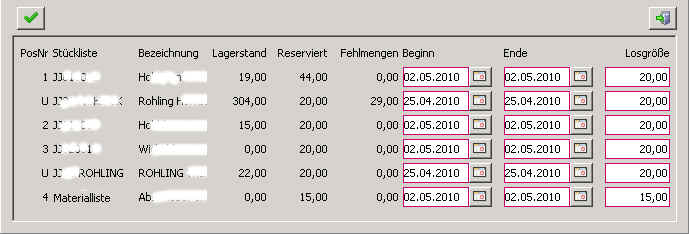
es wird nun die Liste der anzulegenden Lose wie folgt dargestellt:
Die angeführten Stücklisten ergeben sich aus den im Auftrag enthaltenen Positionen und den dazugehörenden Unterstücklisten.
Es werden die Positionsnummer des Auftrags (PosNr) die Stücklisten-Ident, die Bezeichnung angezeigt.
Ebenso wird
- der aktuelle Lagerstand aller Läger des Artikels die bei der interne Bestellung berücksichtigt werden
- die offene Fertigungsmenge
- die derzeit reservierten Mengen
- die Fehlmenge auf dem jeweiligen Artikel
- und die verfügbaren Mengen angezeigt.
Die Losgröße der Kopf- (= übergeordneten) Stücklisten entspricht der Auftragsmenge. Die Losgröße der untergeordneten Stücklisten wird durch Multiplikation aus der Menge der Kopfstückliste errechnet. Die Unterpositionen werden in dieser Ansicht mit U in der PosNr gekennzeichnet. Die Termine (Beginn, Ende) werden wie folgt berechnet:
- Der Beginntermin ergibt sich aus dem Liefertermin der Auftragsposition abzüglich der Kunden-Lieferdauer (Siehe Kunde, Konditionen) abzüglich Durchlaufzeit.
- Der Ende Termin des Kopfloses ergibt sich aus aus Endetermin plus der in der Stückliste hinterlegten Durchlaufzeit.
- Der Endetermin des Unterloses ergibt sich aus dem übergeordneten Los abzüglich der Fertigungsvorlaufzeit (DEFAULT_VORLAUFZEIT_INTERNEBESTELLUNG) - und so weiter.
- Wird aufgrund der Rückwärts Terminierung ein Beginntermin vor dem heutigen Tage errechnet, so werden alle Termine um die höchste Differenz (zu heute) nach hinten verschoben, also auf Vorwärtsterminierung umgeschaltet. Dass auf Vorwärtsterminierung umgeschaltet wurde, wird in Rot angezeigt.
- In der Spalte in AB-Los erkennen Sie, dass für diesen Auftrag schon Lose angelegt wurden.
Wichtig: In den reservierten Mengen der Kopfstücklisten werden die aufgrund des gewählten Auftrags reservierten Mengen nicht mitgerechnet, da diese Darstellung sonst ja doppelt mitgerechnet werden würde.
Bei der Berechnung des Vorschlagswertes Losgröße werden Lagerstände usw. NICHT berücksichtigt. Die neue Losgröße ist die berechnete Losgröße abzüglich der bereits gefertigten Menge. Im Tool-Tip der Artikelnummer (bewegen Sie dazu den Mauszeiger auf die Artikelnummer und warten einen Moment) werden die bereits vorhandenen Lose angezeigt (ausser das Los befindet sich im Status storniert).
Ändern Sie die Produktionswerte wie gewünscht und benötigt ab.
Durch Klick auf  speichern werden die Lose entsprechend angelegt.
speichern werden die Lose entsprechend angelegt.
- Lose die einen direkten Bezug zur Auftragsposition haben, werden mit einem Bezug dazu angelegt.
- Lose die sich aufgrund der Unterstücklisten ergeben werden von hinten her ohne Auftragsbezug angelegt. Bei direkter Verknüpfung zwischen Auftrags- und Los-Nummer werden diese Unterlose mit der Nummer 999 beginnend abwärts gezählt. [Siehe dazu auch](Interne_Bestellung.htm#Losnummer Auftragsbezogen).
- Positionen bei denen bei der Losgröße 0,00 eingetragen wurde werden nicht angelegt.
Hinweis:
Für Handeingaben aus den Auftragspositionen wird für die Berechnung des Beginntermines der Wert des Parameters INTERNEBESTELLUNG_DEFAULTDURCHLAUFZEIT verwendet.
Es können auch mehrere Lose zu einer Auftragsposition angelegt werden, auch wenn auftragsbezogene Losnummern verwendet werden (ab dem zweiten Los wird eine Nummer <999 verwendet).
Hinweis:
Änderungen an den anzulegenden Mengen bewirken keine Änderungen der Mengen der darunter liegenden Stücklisten. Gegebenenfalls müssen diese Änderungen selbst errechnet und eingetragen werden.
Mein Tipp:
Verwende die Interne Bestellung und wählen die Berechnung nur für einen Kundenauftrag.
Wie werden Handeingaben des Kundenauftrags behandelt?
Handeingaben des Kundenauftrags werden als Materialliste angelegt. Die Bezeichnung der Handeingabe wird in die Referenz des Loskopfes mit übernommen.
Welche Lager werden für die Berechnung der Lagerstände berücksichtig?
Es werden die Lagerstände der Läger berücksichtigt, die auch in der internen Bestellung berücksichtigt werden. [Siehe] ( /docs/stammdaten/artikel/#lagerdefinition )
Woher kann erkannt werden, in welcher Reihenfolge der Werker die Lose nun bearbeiten sollte
Oft tritt die Frage auf, in welcher Reihenfolge nun der Werker die Lose abarbeiten sollte? Aufgrund der [Terminberechnung](index.htm#Berechnung Termine) reicht es, wenn Sie die Lose in der Auswahlliste nach deren Beginntermin sortieren und schon sehen Sie welche Lose wann gefertigt werden sollten. D.h. es werden bei der Terminberechnung der Lose die entsprechenden Hierarchieebenen berücksichtig und somit sind die zuerst zu produzierenden Lose diejenigen, welche den frühesten Beginntermin haben. Von der Idee her, sollten auch die Fertigungspapiere in dieser Reihenfolge in die Produktion gegeben werden.
Tipp: Es hat sich bewährt die Anzahl der (offenen) Los-Fertigungsbegleitscheine im Umlauf so gering wie möglich zu halten. Die Werker buchen gerne auf “irgendwelche” Zettel.
2. aus dem Anlegen neuer Lose
Im Anlegen neuer Lose finden Sie neben der Anzeige / Auswahl des Auftrags den Knopf  Lose für Auftragspositionen anlegen. Damit werden für alle Auftragspositionen eines Auftrags entsprechende Lose angelegt. Die Beginn- und Endetermine werden, entgegen Lose anhand Kundenauftrag aus den Vorgaben genommen. Eine Auflösung der Auftragspositionen in die Unterstücklisten findet nicht statt
Lose für Auftragspositionen anlegen. Damit werden für alle Auftragspositionen eines Auftrags entsprechende Lose angelegt. Die Beginn- und Endetermine werden, entgegen Lose anhand Kundenauftrag aus den Vorgaben genommen. Eine Auflösung der Auftragspositionen in die Unterstücklisten findet nicht statt
Können Lose eines Auftrags Stücklisten übergreifend in einer bestimmten Reihenfolge angelegt werden?
In der Funktion  neue Lose anhand Auftrag kann in Kombination mit dem Parameter AUTOMATISCHE_ERMITTLUNG_AG_BEGINN und der Aktivierung des Parameters REIHENFOLGENPLANUNG eine Stücklisten übergreifende Reihenfolgenplanung innerhalb des Auftrags automatisch vorgenommen werden. Bitte beachten Sie, dass dafür auch der direkte Los-Auftragsbezug LOSNUMMER_AUFTRAGSBEZOGEN = 1 aktiviert sein muss. Ist die Reihenfolgenplanung aktiviert, so muss in den Stücklisten Kopfdaten eine Reihenfolgennummer angegeben werden. Diese kann von 01 bis 89 sein. Sie bewirkt, dass diese Reihenfolgennummerierung in die Los-Subnummer übernommen wird. Die Stückliste und damit das Los mit der höchsten Nummer wird als letztes gefertigt und so an den Kunden ausgeliefert. Dies bedeutet wiederum, dass der Endetermin des Loses mit der höchsten Subnummer zugleich der geplante Abliefertermin ist. In Verbindung mit der automatischen Ermittlung des Arbeitsgang-Beginns ergibt sich eine entsprechende Rückwärtsterminierung. Bitte beachten Sie, dass hier bewusst keine Begrenzung für die Vergangenheit vorgenommen wird um eine eventuell erforderliche Umplanung leichter darstellen zu können.
neue Lose anhand Auftrag kann in Kombination mit dem Parameter AUTOMATISCHE_ERMITTLUNG_AG_BEGINN und der Aktivierung des Parameters REIHENFOLGENPLANUNG eine Stücklisten übergreifende Reihenfolgenplanung innerhalb des Auftrags automatisch vorgenommen werden. Bitte beachten Sie, dass dafür auch der direkte Los-Auftragsbezug LOSNUMMER_AUFTRAGSBEZOGEN = 1 aktiviert sein muss. Ist die Reihenfolgenplanung aktiviert, so muss in den Stücklisten Kopfdaten eine Reihenfolgennummer angegeben werden. Diese kann von 01 bis 89 sein. Sie bewirkt, dass diese Reihenfolgennummerierung in die Los-Subnummer übernommen wird. Die Stückliste und damit das Los mit der höchsten Nummer wird als letztes gefertigt und so an den Kunden ausgeliefert. Dies bedeutet wiederum, dass der Endetermin des Loses mit der höchsten Subnummer zugleich der geplante Abliefertermin ist. In Verbindung mit der automatischen Ermittlung des Arbeitsgang-Beginns ergibt sich eine entsprechende Rückwärtsterminierung. Bitte beachten Sie, dass hier bewusst keine Begrenzung für die Vergangenheit vorgenommen wird um eine eventuell erforderliche Umplanung leichter darstellen zu können.
Wozu nun das Ganze? Die Idee dahinter ist, dass der Kunde verschiedene Komponenten / Auftragspositionen bestellt und auch geliefert bekommt, welche zwar im Detail auf den Papieren aufgeführt sein müssen, diese aber in Abhängigkeiten von einander zusammen gebaut werden. Denken Sie z.B. an Verrohrungen in verschiedenen Qualitäten die in baulichen Maßnahmen berücksichtigt werden. Hier kauft der Kunde die teurere Verrohrung und will diese auch entsprechend ausgewiesen haben, aber die Fertigung muss das, auch terminlich entsprechen vor dem schließen des Bauwerks berücksichtigen.
Oder wie es in der Anforderung stand: Auftrag 501 mit den Positionen Y1 und Y2 welche Stücklisten sind. Die Stückliste Y1 beinhaltet die Unterstücklisten X2, X3 und X5 Die Stückliste Y2 beinhaltet die Unterstücklisten X1, X3 und X4
Gefertigt werden muss dies in der Reihenfolge X1, X2, … X5
D.h. Sie geben bei den Stücklisten X1 - X5 die Reihenfolgennummer 1 - 5 an und bei den Fertigproduktstücklisten dann die Reihenfolgennummern 89. Hinweis: Sollten sich aus der Struktur gleiche Reihenfolgennummern ergeben, so werden die Los-SubNummern an der Einerstelle raufgezählt. Hier werden auch Buchstaben unterstützt, womit sich theoretisch 36 Möglichkeiten der gleichen Reihenfolge ergeben.
Um die Reihenfolgennummern anzuzeigen, wählen Sie in der Stückliste, z.B. der Y1 Info, Gesamtkalkulation und dann die Reportvariante Struktur.
Wählen Sie nun neue Lose anhand Auftrag und Sie erhalten eine entsprechende Reihung Ihrer Lose, wie z.B.:
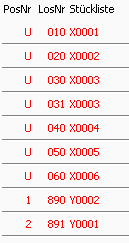
Bitte beachten Sie, dass in der Reihenfolgenauflösung kein direkter Auftragspositionsbezug im Los gegeben ist.
Bitte beachten Sie auch das unter [Beginntermin berechnen ausgeführte](index.htm#Beginntermin automatisch errechnen).
Bitte beachten Sie zusätzlich, dass bei aktiver Reihenfolgenplanung, die Überleitung der vorgeschlagenen Lose aus der internen Bestellung derzeit deaktiviert ist, da vor allem aus Gründen der Verdichtung der Auftragsbezug und damit die Reihenfolgenplanung verloren geht.
Wie wird mit gleichlautenden Stücklisten aus verteilten Stücklistenstrukturen umgegangen?
Es werden die benötigten Mengen auf die zuerst, also am Frühesten benötigte Position verdichtet. Diese Verdichtung greift jedoch nur für die Unterpositionen. Damit bleiben eventuelle unterschiedliche Liefertermine welche direkt im Auftrag definiert wurden erhalten.
Bestimmte Artikel / Stücklisten werden bei uns laufend gefertigt. Wie damit umgehen?
Es gibt in den verschiedensten Produkten immer wieder die unternehmerische Entscheidung, diese einfach nach Bedarf auf Zuruf oder auch nach einem ausgelagerten Kanban-System zu fertigen. Dafür wird gerne ein Los pro Kalenderjahr angelegt und die Werker buchen die gefertigten Stückzahlen auf dieses Los und erhöhen immer wieder automatisch die Losgröße durch die rückgemeldete Abliefermenge. Diese Stücklisten werden NUR bei der Funktion neue Lose anhand Auftrag nicht berücksichtigt, genauer die vorgeschlagene Sollmenge auf 0 gesetzt. Siehe dazu auch.
Hinweis: Zum Thema Kanban siehe. In der Unternehmensgröße / Fertigungsauftragsgröße erachten wir Kanban als der Beginn eines perfekten Chaos. Kanban ist super, wenn lange gleiche Serien gefertigt werden. Kieselstein ERP Anwender sind kleine schnelle flexible KMU. Die Reaktionszeiten eines Kanban System’s sind, aufgrund der menschlichen Abläufe viel zu langsam. Oder in anderen Worten: Wieso Zettel von A nach B tragen, wenn du ein tief integriertes ERP hast.
1.4 - Stückrückmeldung
Stückrückmeldung
In Kieselstein ERP steht Ihnen auch die zusätzlich die Funktionalität der Stückrückmeldung zur Verfügung. Damit ist es möglich den Fortschritt jedes Arbeitsgangs zu verfolgen.
Mit der Stückrückmeldung werden für jeden Arbeitsgang die produzierten Gut-/und Schlecht-Stück erfasst. Üblicherweise wird die Stückrückmeldung direkt am Zeiterfassungsterminal durch den Mitarbeiter, bei der Beendigung bzw. dem Wechsel seiner Tätigkeit durchgeführt. Damit ist in aller Regel auch die Zuordnung vom Arbeitsgang zur Person und zur zurückgemeldeten Stückzahl gegeben. Siehe dazu bitte auch den Parameter STUECKRUECKMELDUNG_BENOETIGT_ZEITERFASSUNG, bzw. unten.
Wozu wer braucht das Soll ich das für alle Arbeitsgänge machen ?
Um manuell die erfassten Stückzahlen einzugeben bzw. diese zu korrigieren, wählen Sie bitte das Fertigungsmodul (die Losverwaltung) und wählen das gewünschte Los aus. Nun wählen Sie bitte den oberen Modulreiter Zeitdaten und wählen den gewünschten Arbeitsgang aus. Wechseln Sie nun in den oberen Modulreiter Gut/Schlecht und geben die gefertigten Gut-/Schlecht Stück an. Dafür sind in der Regel Person, Datum, Uhrzeit, ev. Maschine und die Gut-/Schlecht-/InArbeit zu erfassen
Da in einigen Anwendungen die Forderung nach der automatischen Rückrechnung der Istzeit von parallel ablaufenden / bedienten Rüstzeiten bzw. Einzelaufträgen besteht, muss auch erfasst werden, mit welcher Zeitbuchung und von wem diese Gutschlechtbuchung erfolgt ist. Dazu geben Sie die Zeitbuchung an mit der diese Meldung erfolgte.
Die InArbeit Menge wird für die Berechnung des Soll-Ist Vergleiches der Umspannzeiten benötigt, da gerade im Schichtbetrieb es immer wieder vorkommt, dass der erste Mitarbeiter ein Teil einlegt und dann, aufgrund des Schichtwechsels, der zweite Mitarbeiter das Teil aus der Maschine entnimmt.
In der Übersicht der Los-Soll-Zeiten sehen Sie die Gesamtsummen der erfassten Gut und Schlecht Mengen.

Die übliche Buchung der Stückrückmeldung läuft wie folgt ab:
-
Erfassung des Datums
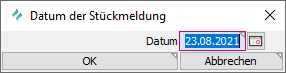
-
Erfassung der Person und deren Buchungszeitpunkt

-
Erfassung der Gut-, Schlecht-, in-Arbeit sowie eventuell der Fehler und eines Kommentares
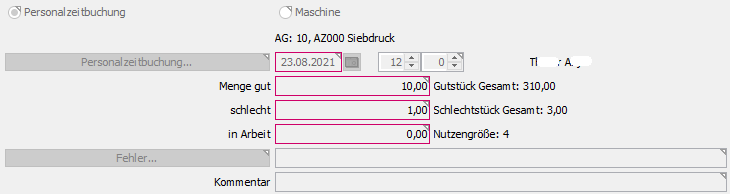
Ist der Parameter STUECKRUECKMELDUNG_BENOETIGT_ZEITERFASSUNG deaktivier (auf 0) so wird beim Klick auf Neu das aktuelle Datum und die aktuelle Uhrzeit vorgeschlagen und es kann direkt mit der Gut-/Schlechterfassung fortgesetzt werden.
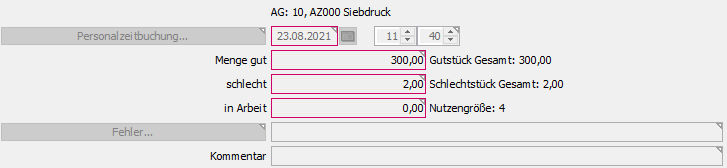
1.5 - Fremdfertigung
Fremdfertigung
In vielen Fertigungsbetrieben, produzierenden Unternehmen werden Artikel zur Veredelung, Lohnfertigung auch im Sinne der verlängerten Werkbank außer Haus gegeben. Aus unserer Erfahrung hat sich gezeigt, dass der Ablauf in Metall verarbeitenden Betrieben und in Elektronik Fertigungsbetrieben zwar theoretisch gleich ist, in der Praxis aber, vor allem aufgrund der doch deutlich unterschiedlichen Fachlichkeiten sich deutliche Unterschiede in der Handhabung herauskristallisieren.
Ablauf in der Elektronik Fertigung
In der Elektronik Fertigung wird oft die reine Bestückung als Lohnbestückung außer Haus gegeben. Das Material wird vollständig oder teilweise beigestellt. Meist werden immer hochwertige Spezial Komponenten, vor allem spezielle Halbleiter beigestellt. Es wird dann der Auftrag an den Lohnbestücker gegeben, die Standardkomponenten, wie Widerstände, Kondensatoren, aus seinen Beständen zu nehmen und als Materialsatz zu verrechnen. Hier kommt mit dazu, dass aus technischen Gründen (Antistatic, MSL) die Artikel möglichst NICHT umverpackt werden sollten und es kommt weiters dazu, dass die modernen Bestückungsautomaten im Rüstvorgang bzw. bei der Messung der Bauteile eine vorher nicht exakt bekannte Anzahl an Bauteilen verwerfen. Das bedeutet, es macht keinen Sinn, exakt auf die gewünschte Losgröße abgezählte Bauteilemengen an den Lohnfertiger zu liefern, sondern man übergibt diesem ganze Verpackungseinheiten, wie z.B. SMD-Rollen (5000Stk) oder IC-Stangen (13Stk in der Stange). Meist rechnet man noch eine Übermenge von einigen Prozenten (auch gestaffelt nach Wertigkeiten der Bauteile) mit dazu. Daraus ergibt sich, dass Sie wissen müssen:
- wieviel haben Sie Ihrem Lohnfertiger geliefert
- wieviel darf er davon verbraucht haben, was wiederum bedeutet
- Sie müssen wissen wieviel er von welchem Bauteil jetzt auf Lager hat
Dies bedingt eine Lagerbewirtschaftung Ihrer Bauteile (= Artikel) beim Lieferanten. D.h. Sie benötigen dafür je Lohnfertiger ein eigenes Lieferanten-Lager (Artikel, Grunddaten, Lager). Zusätzlich bewirtschaften Sie selbst den theoretischen Verbrauch der Bauteile aus dem Lieferanten-Lager.
Kurz zusammengefasst ist der Ablauf wie folgt:
- Die Lose für die zu fertigenden Baugruppen sind angelegt. Als Abbuchungslager ist NUR das Lieferanten-Lager eingetragen.
- Sie beschaffen die Bauteile und buchen diese über den üblichen Wareneingang in Ihr Hauptlager ein.
- mit der theoretischen Fehlmengen Liste erstellen Sie eine Liste der Bauteil-Bedarfe für Ihren Lieferanten, genauer für das Lieferanten-Lager
- Korrigieren Sie diese Mengen auf Verpackungseinheiten / lagernde Mengen
- Erstellen Sie nun einen Lieferantenlieferschein mit Ziellager. Das Ziellager ist das Lieferanten-Lager. Damit werden die Bauteile vom Hauptlager ins Lieferanten-Lager umgebucht.
- Senden Sie dem Lieferanten die Bauteile mit diesem Lieferschein und den weiteren benötigten Fertigungsunterlagen (Bestückungspläne, Montageanweisungen usw.)
- Der Lieferant fertigt für Sie die Baugruppen und liefert diese in der bestellten Losmenge oder mit Teilmengen
- Buchen Sie den Wareneingang für die Bestückungstätigkeit und ev. für den vom Lieferanten beigestellten Materialsatz
- Buchen Sie die Ablieferung des Loses in der erhaltenen Stückzahl. Damit ist die Baugruppe auf Lager, Bestückungskosten und Materialsatzkosten sind im Los und damit in den Ablieferwerten enthalten. Das Lieferantenlager ist entlastet. Ein sehr aufgeschlossener Lohnfertiger teilt Ihnen auch noch mit welche / wieviele Bauteile bei der Bestückung vom Automaten verworfen wurden, defekt wurden und ähnliches. Diese sollten Sie ebenfalls vor der Los-Ablieferbuchung als nachträgliche Materialentnahme buchen, womit Kosten und Lagerwerte ebenfalls stimmen. Erhalten Sie dies nicht, so stimmen gegebenenfalls die Lagerwerte um einige sehr geringe Mengen nicht. Stimmen diese mit den Branchenüblichen Kennzahlen zusammen J/N -> ev. Handlungsbedarf / Abstimmung mit dem Lohnfertiger gegeben.
Welche Dinge sollte noch beachtet werden?
-
Wie betrachten Sie / Ihr Lohnfertiger die Lagerstände? Zum Zeitpunkt der Materialausgabe oder zum Zeitpunkt der Ablieferung. Setzen Sie dazu in den Stücklistenkopfdaten “Materialbuchung bei Ablieferung” entsprechend.
-
Fremdfertigungsstückliste Wenn das Material von Ihnen beschafft wird und dem Lohnfertiger beigestellt wird, so bewirtschaften Sie diese Stückliste, also darf Fremdfertigung NICHT angehakt werden. Wird die komplette Baugruppe von Ihrem Lohnfertiger erstellt, so macht er auch die Materialbeschaffung usw. D.h. er verkauft Ihnen (die von Ihnen entwickelte Baugruppe) zu einem vereinbarten Preis. In diesem Falle dient die Stückliste (nur) der technischen Definition. Daher ist Fremdfertigung anzuhaken
-
Buchung des Lieferantenlieferscheines mit Ziellager Hier hat sich die Verwendung des mobilen Barcodescanners sehr bewährt. D.h. der Mitarbeiter hat die oben unter 3.) beschriebene Liste, der Lieferschein wurde bereits im Kieselstein ERP Client angelegt und richtig definiert und der Mitarbeiter bucht mit der Lieferschein-App Rolle für Rolle in den Lieferschein und damit in das Lieferanten-Lager.
-
Sonderfall Teilweise beigestelltes Material und teilweise vom Lohnfertiger mit bestücktes Material: Diese Situation bilden Sie mit zwei Stücklisten ab:
- die Kopf- oder Baugruppenstückliste: In dieser ist sämtliches von Ihnen beschafftes Material enthalten
- eine Unterstückliste, welche
- in der Kopfstückliste (1.) enthalten ist und
- als Fremdfertigungsstückliste definiert ist
Lieferanten Lieferschein mit Ziellager
Eine praktische Variante davon ist, für die Buchungen den mobilen Barcodescanner und den Lieferschein mit Ziellager zu verwenden. Erstellen Sie einen Lieferschein mit Ziellager Lieferantenlager, also das Lager Ihres Lohnfertigers Buchen Sie die Artikel die an Ihren Lohnfertiger gesandt werden in den Lieferschein. Dadurch wandern die Artikel von Ihrem z.B. Hauptlager in das Lieferanten Lager. Versenden Sie die Ware an Ihren Lieferanten = Lohnfertiger. Sollten Sie parallel dazu auch Ware an Ihren Lohnfertiger verkaufen, so achten Sie bitte darauf, dass Sie diese dann auch verrechnen müssen, wodurch der Lieferant auch zum Kunden wird.
Wo ist die externe Tätigkeit zu hinterlegen?
Trennen Sie klar zwischen der Tätigkeit z.B. für die Zeitdauer der externen Tätigkeit (Fremdfertigung) und dem Doing welches Sie als Material bei Ihrem Lieferanten bestellen. Ein Vorschlag wäre z.B.:
- die internen / eigenen Tätigkeiten beginnen mit AZ_ und haben Tätigkeitskosten hinterlegt
- die Zeitreservierung für die Fremdarbeitstätigkeiten beginnen mit AF_ und haben KEINE Kosten hinterlegt. Die Kosten kommen über die Lohnfertigungstätigkeit ins Los, welche wiederum über den Wareneingang zugebucht wird.
Wenn Sie auch die Auslastungsanzeige verwenden, sollten Sie für die Fremdarbeitsgänge auch die geplanten externen Zeiten als Rüstzeit und damit als fixe Dauer eintragen. - Die eigentliche Bestellung der Lohnfertigung, welche gedanklich eine Materialposition ist und auch Lagerbewirtschaftet ist, beginnt mit EXTERN_
Damit haben Sie eine sehr klare Trennung zwischen den verschiedenen Bereichen.
Externer Arbeitsgang
Für die Abbildung vor allem der abschließenden Fremdfertigungsarbeitsgänge, steht im Artikel im oberen Modulreiter Bestellung die Eigenschaft “externer Arbeitsgang” zur Verfügung. Ist dieser externe Arbeitsgang angehakt, so bewirkt dies, unter der Voraussetzung dass die Los-Stückliste nicht Seriennummer bzw. Chargennummern geführt ist, dass bei der Fehlmengenauflösungsbuchung zugleich die Ablieferbuchung auf das Los mit der gleichen Menge gemacht wird (es ist dies ja die Anlieferung der fertigen Baugruppen, welche von Ihrem Subfertiger produziert wurden). Sollten trotzdem Artikel im Los für die abgelieferte Menge fehlen, erscheint die Sollsatzgrößen unterschritten Meldung. Konnte die Ablieferung durchgeführt werden, so wird automatisch und ohne Rückfrage die Los-Ablieferetikette ausgedruckt.
Um die Bedienung entsprechend klar zu ermöglichen wird hier die mehrfach Ablieferung (markieren mehrere Zeilen) NICHT unterstützt.
Bitte beachten Sie die unterschiedliche Verwendung der Eigenschaft externer Arbeitsgang für die Signalisierung des benötigten Materials.
Wie sieht man, welche Artikel nun für ein einzelnes Los an den Dienstleister zu liefern sind?
Die Herausforderung ist, dass das Los noch im Status angelegt ist. D.h. das Material ist noch in den verschiedenen Lagern oder noch nicht verfügbar.
Um dies festzustellen, verwenden Sie im Modul Los aus dem Reiter Material den Druck, mit der Reportvariante Kommissionierliste.
Gegebenenfalls muss diese noch eingerichtet werden.
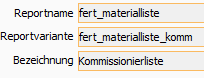 Nun wählen Sie beim Druck diese Reportvariante
Nun wählen Sie beim Druck diese Reportvariante 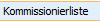 Kommissionierliste.
Kommissionierliste.
 Sie erhalten hier eine Übersicht über:
Sie erhalten hier eine Übersicht über:
- das benötigte Material sortiert nach Lagerplätzen
- die bereits entnommene Menge
- die offene Menge
- die offene Bestellmenge
- den Lagerstand Ihres Hauptlagers
- den Lagerstand des Abbuchungslagers des Loses, was dem Lagerstand bei Ihrem Lieferanten entspricht
- der zusätzlichen Info, wieviel davon noch in angelegten Lieferscheinen gebucht ist
- dem Lagerort des Hauptlagers

Somit kann mit dieser Liste das Material für das jeweilige Los, idealerweise mit dem Memor, Menüpunkt freier Lieferschein, erstellt werden. Idealerweise liefern Sie hier passende Verpackungseinheiten. Zusätzlich sehen Sie hier auch die Beschaffungssituation. D.h. die rot hinterlegten Zeilen bedeuten dass zuwenig lagernd und auch zuwenig bestellt ist. Die grün hinterlegten Zeilen bedeuten, dass bereits ausreichend Material am Lieferantenlager gebucht ist. Beachten Sie dazu bitte auch die Spalte davon in angelegten Lieferscheinen. Diese Menge ist zwar Lagertechnisch auf das Lieferantenlager gebucht, aber vermutlich ist die Ware noch nicht an Ihren Lieferanten versandt worden.
Fremdfertigung in der Metallverarbeitung
Die Fremdfertigung in der Metallverarbeitung ist im Gegensatz zur Elektronik meist davon geprägt, dass Teile im Hause vorgefertigt werden, dann zur Veredelung (Galvanisieren, Härten, …) ausser Haus gegeben werden, dann diese Teile wieder zurück kommen, gegebenenfalls weiterverarbeitet (Poliert, geprüft, verpackt, …) werden. Ev. gibt es eine zweite Fremdfertigung und erst danach erfolgt der Versand an den Kunden. Siehe dazu auch Veredelung. Da in der Metallverarbeitung verschiedenste individuelle Fremdfertigungsschritte erfolgen, welche aber technologisch alle gleich sind (das Härten von kleinen oder großen Teilen ist einfach nur härten, obwohl es natürlich sehr unterschiedliche Kosten verursacht), werden in der Regel nur die Fremdfertigungsartikel angelegt, welche durch die Technologie beschrieben sind. Z.B. härten. Die Details für den Fremdfertigungsvorgang werden im Arbeitsplan beschrieben. Bitte beachten Sie hier die Kette, Fremdfertigungstätigkeit (im Arbeitsplan) mit detaillierter Beschreibung der Anforderungen, zeigt auf die Materialposition der Stückliste (die eigentliche Lohnfertigung die bestellt wird). Über das Los wird diese Los-Materialposition bei Ihrem Lieferanten bestellt und zugleich der Inhalt des Arbeitsgangkommentars (aus der Stückliste/Los) angedruckt. Zugleich bedeutet dies aber, dass das Material dieser Bestellung sofort, egal wie die Einstellungen für die Materialbewirtschaftung sind, beim Wareneingang in das Los zu buchen sind. Zusätzlich können solche Veredelungsartikel nie auf Lager liegen. Mit diesem Verhalten ist sichergestellt, dass immer die richtigen Kosten / Preise auf dem jeweiligen Los landen (und dass keine Durchschnittspreise gebildet werden). D.h. von Kieselstein ERP wird vor der Buchung des Wareneingangs überprüft ob ein derartiger Fremdfertigungsartikel, welcher sich NUR aus dem Bezug der Bestellposition zur Los-Materialposition zum Arbeitsgangartikel ergibt, auf Lager liegt. Da dies nicht sein sollte, erscheint eine entsprechende Fehlermeldung. In diesem Falle brechen Sie bitte die Zubuchung ab und stellen zuerst den Lagerstand dieses Artikels richtig. Hinweis: Wurden echte Fehlbestellungen gemacht, dann ist der falsch bestellte Artikel ein echter Lagerartikel mit Längenangabe. Dieser wird dann
- aus dem Los ans Lager zurückgebucht und
- wenn ein anderer Auftrag = Los diesen Artikel verwenden kann, wird dieser direkt vom Lager genommen. Dieser Artikel muss dann auch in seiner Länge (und nicht nur Qualität und Durchmesser) definiert sein muss. Es darf da gedanklich keine Mischbeschaffungen, welche zu Mischpreisen führen würden, geben.
Zusätzlich erscheint eine Abfrage, Fremdarbeitsgang erledigt J/N. Mit Ja wird der Fremdarbeitsgang, auf den das Material verweist, als Fertig abgehakt. Ist das der letzte Arbeitsgang im Los, wird zugleich die Los-Ablieferbuchung gemacht.
1.6 - Geräteseriennummern
Geräteseriennummern
In Kieselstein ERP steht Ihnen als eigenes Modul auch die Geräteseriennummernverwaltung zur Verfügung.
Die grundsätzliche Idee dahinter ist, dass, insbesondere Hersteller von Geräte welche aus mehreren Artikeln / Baugruppen bestehen, wissen müssen, in welchem Gerät welche Seriennummer des Artikels enthalten ist.
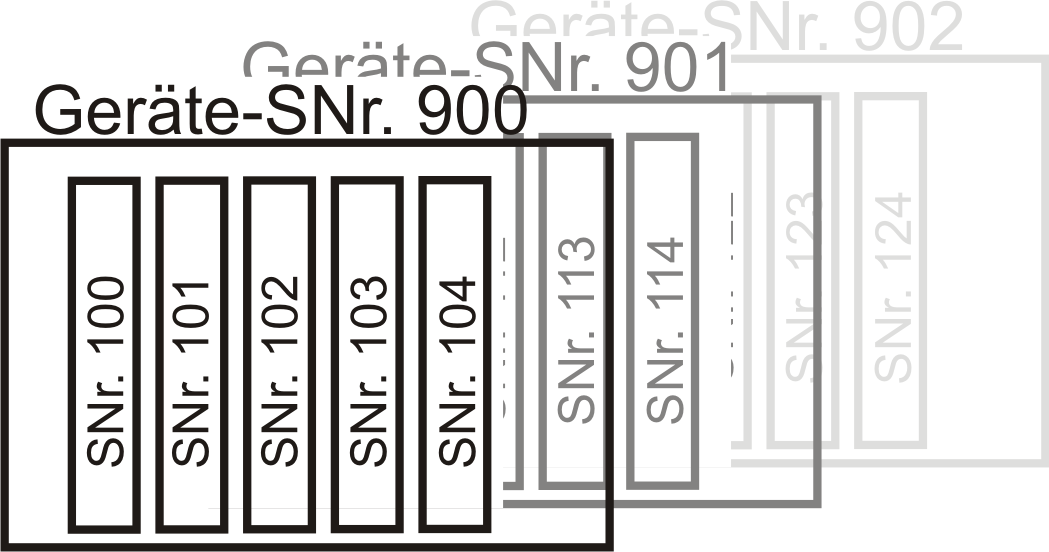
Wie oben skizziert geht es darum, zu wissen, dass der Artikel / die Baugruppe mit der Snr. 102 im Gerät mit der Snr. 900 enthalten ist. Bzw. Der Artikel mit der Seriennummer 113 im Gerät mit der Seriennummer 901. In anderen Worten, die Geräteseriennummernverwaltung ist dann interessant, wenn Sie mehrere gleiche Geräte in einem Los fertigen und trotzdem von jeder Unterbraugruppe wissen müssen, in welchem Gerät der Artikel mit der Seriennummer verbaut wurde. Z.B. wegen Garantie, auf den einzelnen Unterbaugruppen. In anderen Worten, ohne der Geräteseriennummernverwaltung müssten Sie für jedes Gerät ein eigenes Los anlegen, um die eindeutige Zuordnung zu erreichen.
Für diese Zuordnung müssen folgende Voraussetzungen gegeben sein: Die Stückliste (Gerät) muss Seriennummern tragend sein. Die gewünschten Artikel / Baugruppen müssen ebenfalls Seriennummern tragend sein.
Bei der Los-Materialausgabebuchung werden die Seriennummern der Artikel vom Lager ins Los gebucht.
Bei der Ablieferung des Gerätes von der Fertigung (Los) wiederum ans Lager wird je Gerät die Seriennummernzuordnung eingetragen.
D.h. es wird immer ein Stück Gerät zurückgemeldet(abgeliefert) und dann die in diesem Gerät verbauten Seriennummern der Artikel dem Gerät zugeordnet.
Die Erfassung ist so aufgebaut, dass diese mit Wedge CCD Scannern gemacht werden kann.
Der Ablauf ist also folgender:
- Sie wechseln im Los auf Ablieferung
- Mit neu
 beginnen Sie die nächste Ablieferung
beginnen Sie die nächste Ablieferung - Nun klicken Sie auf Seriennummer
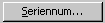
- Im erscheinenden Seriennummerndialog
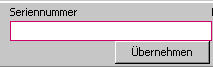 geben Sie die Serienummer des Gerätes (Snr. 900) an und klicken auf Übernehmen. Hier kann nur ein Gerät angegeben werden, da sonst keine eindeutige Zuordnung möglich wäre.
geben Sie die Serienummer des Gerätes (Snr. 900) an und klicken auf Übernehmen. Hier kann nur ein Gerät angegeben werden, da sonst keine eindeutige Zuordnung möglich wäre. - Nun klicken Sie auf speichern
 .
. - sie sehen nun eine Liste alle Unterstücklisten dieses Loses, welche selbst Seriennummerntragend sind. Geben Sie hier bitte exakt die im Gerät verbauten Seriennummern an. Diese müssen für die jeweilige Baugruppe bereits vom Lager ins Los entnommen worden sein.
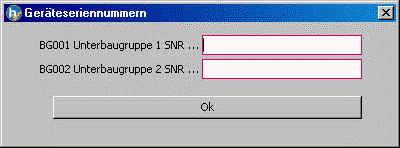
- Wurden alle Seriennummern eingegeben, so klicken Sie auf Ok. Damit wird das Gerät dem Lager zugebucht und die Seriennummern der enthaltenen Artikel (Unterbaugruppen) mit der Seriennummer des Gerätes verknüpft.
Die Zuordnung der Seriennummer der Artikel zum Gerät sehen Sie:
- In der Ablieferung des Loses im Detail der Ansicht einer einzelnen Ablieferung
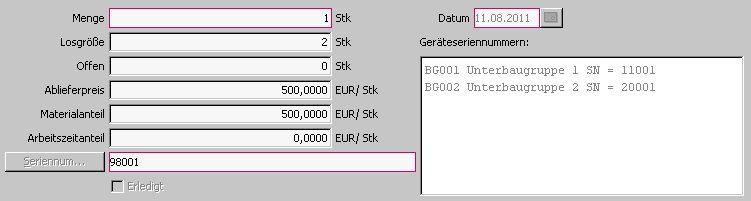
- Im Seriennummernjournal im Artikel Geben Sie hier die gesuchte Seriennummer ein, z.B. der Unterbaugruppe Snr. 102. So sehen Sie im Seriennummernjournal, dass diese Baugruppe im Los jj/nnnnnnn verbaut wurde und dass es mit dem Gerät 900 verbunden ist.
In meinem Gerät ist nur ein Seriennummern tragender Artikel. Das Gerät sollte die gleiche Seriennummer bekommen.
Mit dem Button Direkte Übernahme der Seriennummern  können die auf einem Artikel gebuchten Seriennummern auch als Geräte Seriennummer übernommen werden. Wählen Sie dazu einfach aus den in das Los gebuchten Seriennummern diejenigen Seriennummern aus die abgeliefert / fertiggemeldet werden sollen.
können die auf einem Artikel gebuchten Seriennummern auch als Geräte Seriennummer übernommen werden. Wählen Sie dazu einfach aus den in das Los gebuchten Seriennummern diejenigen Seriennummern aus die abgeliefert / fertiggemeldet werden sollen.
Von Kieselstein ERP wird für jede Seriennummer die Verkettung als Geräteseriennummer und damit je Seriennummer ein Ablieferungseintrag angelegt.
In meinem Gerät sind mehrere gleiche Artikel die Seriennummerntragend sind.
Bitte beachten Sie, dass für die Zuordnung von Seriennummern zu Geräteseriennummern die Menge der Position immer 1 sein muss. Anderenfalls erhalten Sie die Hinweis, dass die Seriennummernartikel eine Positionsmenge von 1 haben muss. In anderen Worten, wenn z.B. 2Stk eines gleichen Artikels in einem Gerät verbaut sind, z.B. zwei redundante Netzteile, so müssen diese als zwei Positionen erfasst werden mit je einem Stück.
Kann es vorkommen, dass eine Unterbaugruppe in mehreren Geräte verbraucht wurde?
Nicht gleichzeitig, aber hintereinander. D.h. wenn Sie ein Gerät mit Baugruppen darinnen ausgeliefert haben, so wird es vorkommen, dass Sie im Service Fall einzelne Baugruppen wieder zurückbekommen. Um das Gerät so schnell wie möglich zum Funktionieren zu bringen, wird der Servicetechniker hier unter Umständen eine andere gleichwertige Baugruppe einbauen. Von Ihnen wird die Baugruppe mittels negativem Lieferschein zurückgenommen, repariert und eventuell in ein anderes Gerät wieder eingebaut. Daher kann es sein, dass Sie in der Anzeige der Geräteseriennummern in der die Unterbaugruppe enthalten ist, mehrere Geräte angezeigt bekommen.
Ich kann keine nachträgliche Materialentnahme buchen, warum?
Sie erhalten folgende Fehlermeldung beim Erfassen einer Materialentnahme mit seriennummerntragenden Artikel:
Bitte beachten Sie, dass es gibt zur Materialbuchung zwei Icons gibt. Einerseits die  Nachträgliche Materialentnahme und andererseits die
Nachträgliche Materialentnahme und andererseits die  Nachträgliche Materialentnahme ohne Bezug zur Sollposition.
Bei den Geräteseriennummern verwenden Sie bitte das Icon
Nachträgliche Materialentnahme ohne Bezug zur Sollposition.
Bei den Geräteseriennummern verwenden Sie bitte das Icon  mit dem Pfeil verwendet werden. Dann kann die Position mit SNR gebucht und das Material entnommen werden.
mit dem Pfeil verwendet werden. Dann kann die Position mit SNR gebucht und das Material entnommen werden.
Wie können Listen von Geräteseriennummern abgeliefert werden?
Gerade in Unternehmen, welche die Baugruppenfertigung an Ihre Sublieferanten / Lohnbestücker ausgelagert haben, ist oft die Situation gegeben, dass man Listen von Geräte mit Unterseriennummern bekommt. Damit diese nun nicht mühsam einzeln erfasst werden müssen, gibt es in der Losablieferung den Button “Geräteseriennummernablieferung per CSV”.
Es muss dafür der Parameter SERIENNUMMER_EINEINDEUTIG auf eins stehen und es muss die Zusatzfunktion Gerätesseriennummern vorhanden sein.
Der Import ist so aufgebaut, dass dieser pro Los durchgeführt wird. Damit sind die beteiligten Artikel eindeutig definiert. Nun wird pro Gerät eine Zeile importiert. Hier gilt die Definition, dass die erste Seriennummer die Seriennummer des abzuliefernden Gerätes ist und danach dann die Seriennummern der (Unter-)Baugruppen kommen, welche in diesem Gerät verbaut wurden.
Mit der nächsten Zeile wird das nächste Gerät importiert.
Der Import wird in einem Lauf durchgeführt. Sollten eventuelle Buchungen nicht möglich sein, weil z.B. die Seriennummer nicht im Los gebucht ist, so wird diese Zeile = dieses Gerät beim Import übersprungen. Am Ende des Imports erscheint eine Liste mit den Buchungen, welche NICHT durchgeführt werden konnten.
Info: Das Import-File hat KEINE Überschrift.
B0501;6200102415920;A19848;292777;313438
Das Los wird auch bei vollständiger Ablieferung nicht erledigt.
Wie finde ich Geräteseriennummern?
Siehe Seriennummernjournal
1.7 - Interne Bestellung
Im Kieselstein ERP steht Ist der Bestellvorschlag für die eigene Produktion und den Fremdfertigern, mit Berücksichtigung der dafür benötigten Unterstücklisten / Unterbaugruppen.
Interne Bestellung
Genauso wie Sie Artikel / Material bei Ihren Lieferanten bestellen müssen, muss auch Ihre Fertigung wissen, wann welcher Fertigungsauftrag zu produzieren ist. Dazu dient die Interne Bestellung.
Der grundsätzlich Gedanke ist, dass der Vertrieb nur die Aufträge anzulegen braucht. Wenn die Fertigungsleitung / Arbeitsvorbereitung dann regelmäßig die Aufträge überprüft werden alle Produkte rechtzeitig hergestellt. Wichtig: Aus der internen Bestellung müssen dann die Lose angelegt werden. Sind die Lose angelegt, so kann (erst) der (externe) Bestellvorschlag erzeugt werden. Anderenfalls würden die Reservierungen für die Artikel die sich erst indirekt durch Lose ergeben fehlen.
Grundsätzlich ist die Berechnungslogik der Internen Bestellung gleich wie der Bestellvorschlag, hat jedoch die Besonderheit, dass zusätzlich die Stücklistenhierarchien aufgelöst werden. D.h. die angelegten Reservierungen / Fehlmengen werden solange durch iteriert / die Stücklisten-Hierarchien aufgelöst, bis alle erforderlichen Unterstücklisten angelegt sind. Da dieser Lauf auch während des Fertigungsprozesses durchgeführt werden muss, werden die offenen Lose ebenfalls berücksichtigt.
Bitte beachten Sie hier auch die Wirkung der Fertigungs-Satzgröße, welche nur in der internen Bestellung berücksichtigt wird. Ist bei dem (Stücklisten-) Artikel eine Fertigungssatzgröße eingestellt, so bewirkt dies, dass immer ganzzahlige Vielfache der Fertigungssatzgröße angelegt werden. Die Vorgehensweise ist, so, dass bei Unterschreitung des Lager-Mindeststandes auf den Lagersollbestand aufgefüllt wird und dieser errechnete Wert passend zur Fertigungssatzgröße aufgerundet wird. Sollte immer nur wenn unbedingt erforderlich eine bestimmte Menge produziert werden, so belassen Sie das Lagersoll auf 0 und definieren lediglich die Fertigungssatzgröße.
Ein Beispiel zur Berechnungslogik, ohne Lager-Mindeststand, Lagersollstand bzw. Fertigungssatzgröße:
1. Stücklisten
1.1 Stückliste A-Kopf Dies ist eine sogenannte Kopfstückliste in der mehrere Unterstücklisten enthalten sind
1 Stk Unterstückliste U1
2 Stk Unterstückliste U2 In dieser Unterstückliste ist noch eine weitere Unter-Unterstückliste enthalten
3 Stk Unter-Unterstückliste U2A
1.2 Stückliste B-Kopf
1 Stk Unterstückliste U2 Daraus ergibt sich automatisch, dass auch hier die Unter-Unterstückliste U2A enthalten ist.
3 Stk Unter-Unterstückliste U2A
2. Aufträge
2.1 Auftrag Müller 100 Stk Stückliste A-Kopf, Liefertermin 20.12.2006
2.2 Auftrag Maier 75 Stk Stückliste B-Kopf, Liefertermin 18.11.2006
2.3 Auftrag Ersatzteil 2 Stk Unterstückliste U2, Liefertermin 4.11.2006
3. Lagerstände
3.1 Stückliste A-Kopf 0 Stk
3.2 Unterstückliste U1 2 Stk
3.3 Unterstückliste U2 3 Stk
3.4 Unter-Unterstkl U2A 1 Stk
4. offene Fertigungsaufträge
4.1 Stückliste A-Kopf 50Stk Endtermin 18.12.2006
4.2 Unterstückliste U1 48(50)Stk Endtermin 15.12.2006, davon 2Stk erledigt -> liegen auf Lager
4.3 Unterstückliste U2 97(100)Stk Endtermin 15.12.2006, davon 3Stk erledigt -> liegen auf Lager
4.4 Unter-Unterstückliste U2A 290(300)Stk Endtermin 10.12.2006, davon 10Stk erledigt -> 1 liegt auf Lager, 9 (3x3) sind in der U2 verbaut worden.
5. Zeitlicher Zusammenhang der Unterstücklisten
Wie ist der zeitliche Zusammenhang vom Auftragstermin (Liefertermin bzw. Positionstermin) zum Fertigungstermin, also Beginn und Ende über die Stücklistenhierarchie.
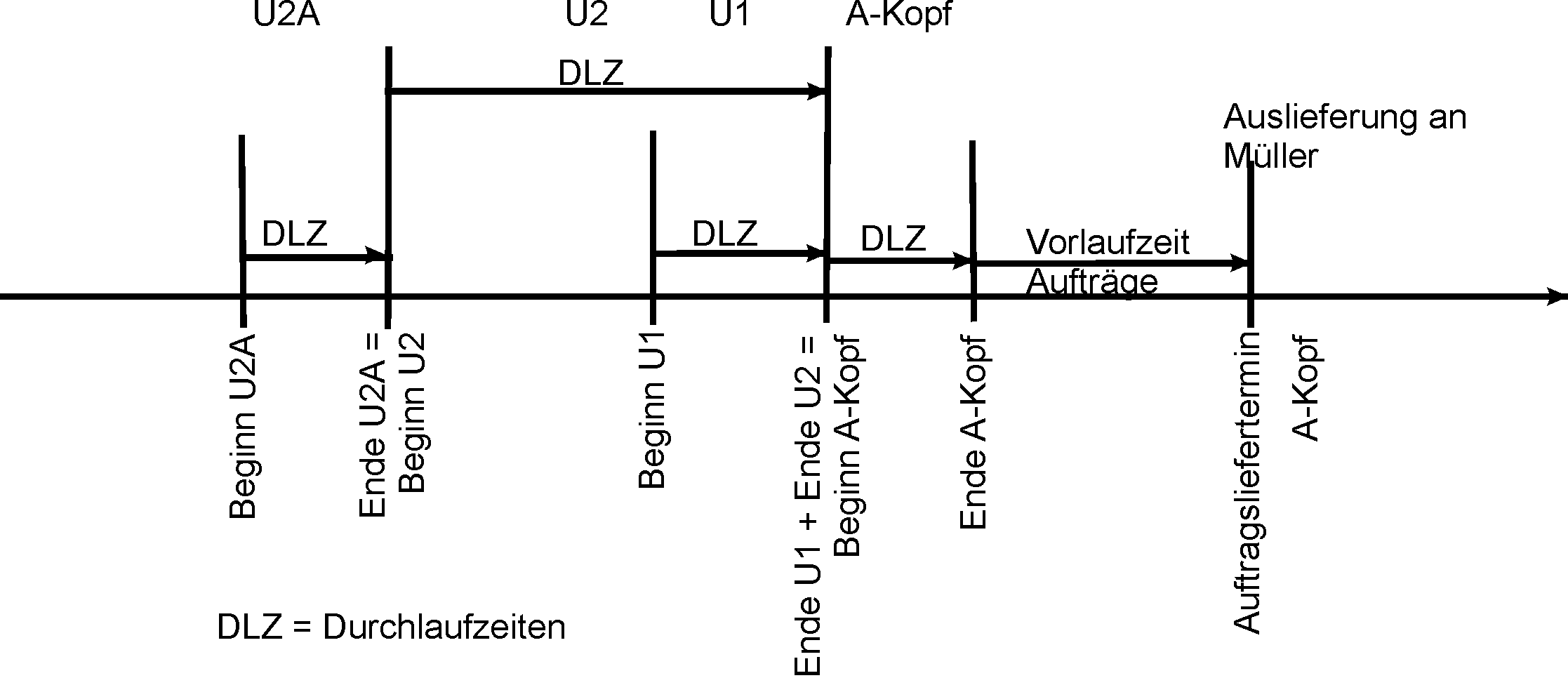
Die Durchlaufzeit wird in den Stücklisten (Kopfdaten) definiert und wird für die Berechnung der Rückwärtsterminierung ausgehend vom Auftragsliefertermin, welcher auch in den Reservierungen eingetragen ist, ermittelt.
Wie ist nun die Vorgehensweise zu Ermittlung der anzulegenden Lose?
anhand der Lagerstände, der Reservierungen, der Fehlmengen, der offenen Fertigungsmengen werden die anzulegenden Stücklisten ermittelt. (Anmerkung: Die offenen Fertigungsmengen können wie Bestellungen unterwegs betrachtet werden). Offene Fertigungsmengen sind die angelegte Losgröße einer Stückliste abzüglich der bereits zurückgemeldeten Menge (Abliefermenge). Die abgelieferte Menge ist bereits im Lagerstand berücksichtigt, die noch benötigte Menge ist in der Reservierung bzw. in den Fehlmengen berücksichtigt.
Wichtig: Wenn bei der Rückmeldung der Ablieferungsmengen die Fehlermeldung Sollsatzgröße Unterschritten angezeigt wird, so kann dies bei der Internen Bestellung bewirken, dass eventuell eine zu große Menge für die Produktion vorgeschlagen wird.
| Stückliste | Auslöser | Bedarf | Menge | Termin / Ende | DLZ |
|---|---|---|---|---|---|
| A-Kopf | 1…Auftrag Müller | 100 | 20.12.2006 | 7 AB-Vorlauf | |
| –"– | 2…Lagerstand | 0 | |||
| –"– | 3…offene Fert.Mng | 50 | 18.12.2006 | ||
| –"– | 4…zus.Bedarf 1 | 50 | 13.12.2006 | 3 | |
| U1 | 5…offene Fert.Mng | 48 | 15.12.2006 | ||
| -"- | 6…Lagerstand | 2 | |||
| -"- | 7…zus.Bedarf 2 aus 4 | 50 | 10.12.2006 | 4 | |
| U2 | 8…offene Fert.Mng | 97 | 15.12.2006 | ||
| -"- | 9…Lagerstand | 3 | |||
| -"- | 10…zus.Bedarf 3 aus 4 | 100 | 10.12.2006 | 9 | |
| U2A | 11…offene Fert.Mng | 290 | 10.12.2006 | ||
| -"- | 12…Lagerstand | 1 | |||
| -"- | 13…zus.Bedarf 4 aus 10 | 300 | 1.12.2006 | 3 |
Vorlaufzeitzeiten Aufträge: Hier wird der Zeitraum angegeben um den der Endtermin des Fertigungsloses früher fertig sein muss, als der tatsächliche Liefertermin ist. Ist der Auslöser des Bedarfes ein Auftrag oder ein Forecast-CallOff (Tag oder Woche)-Auftrag, so wird diese Vorlauzeit durch die Lieferdauer der Lieferadresse ersetzt und somit das Los gerade rechtzeitig zur Auslieferung fertig. Dieser Termin wird aus Auftragssicht oft auch Abliefertermin genannt. Die standard Vorlaufzeit der Aufträge kann in den Mandantenparametern eingestellt und für jede interne Bestellung neu definiert werden.
Liefertermin für Artikel ohne Reservierungen: Für Artikel die nur aufgrund von Lagermindestbeständen in die interne Bestellung kommen, wird dieser Termin als Endtermin herangezogen.
Durchlaufzeiten: In diesem Beispiel wurden bei den Durchlaufzeiten die Wochenenden und Feiertage aus Gründen der leichteren Verständlichkeit NICHT berücksichtigt. In Kieselstein ERP werden nur Arbeitstage für die Ermittlung der Durchlaufzeiten herangezogen. Arbeitstage sind jene, die kein Samstag und kein Sonntag und kein Feiertag bzw. Betriebsurlaubstag sind.
In diesem Beispiel wird davon ausgegangen, dass alle erforderlichen Artikel in Kieselstein ERP angelegt sind.
In jeder Stücklistenebene können auch Zukaufsartikel enthalten sein. Diese wurden aus Gründen der Übersichtlichkeit nicht mit angeführt.
Versuch einer anderen Darstellung.
Häufig gestellte Fragen zur Internen Bestellung:
Mein Artikel xy aus Auftrag 4711 erscheint nicht in der internen Bestellung.
Damit ein Artikel in der internen Bestellung ermittelt wird, muss er eine eigengefertigte Stückliste sein.
D.h. bitte prüfen Sie, ob der gewünschte Artikel auch in der Stücklistenverwaltung angelegt ist. Ist dies der Fall, so stellen Sie bitte sicher, dass in den Kopfdaten der Stückliste bei Fremdfertigung KEIN Haken eingetragen ist. Sollte dies alles richtig sein, so prüfen Sie bitte auch die Bewegungsvorschau. Wenn von diesem Artikel ausreichend auf Lager bzw. bereits in Fertigung ist, so muss ebenfalls kein Fertigungslos angelegt werden.
Warum wird mein Los nicht für den neu angelegten Auftrag, sondern für einen älteren reserviert?
Wie oben ausgeführt erfolgt die Auflösung, die Berechnung der Bedarfe rein über die terminliche Situation. (Ausnahme: [exakter Auftragsbezug](#Eingabefelder interne Bestellung)) D.h. wird z.B. ein neuer Auftrag zusätzlich zu einem früheren Termin eingeplant so verschieben sich dadurch die Bedarfe und deren Erfüllungen. D.h. es wird unter Umständen der neu angelegte Auftrag mit dem früheren Termin noch durch geplante Losablieferungen erfüllt, jedoch kann daher ein später an den Kunden zu liefernder Auftrag nicht mehr erfüllt werden. Daher wird für diesen Auftrag ein neues Los vorgeschlagen.
Bedeutung der Eingabefelder für die interne Bestellung
Wenn Sie auf Interne Bestellung durchführen klicken , so erscheint nachfolgender Dialog.
, so erscheint nachfolgender Dialog.
Die Felder bedeuten im Einzelnen:
| Feld | Bedeutung |
|---|---|
| Vorlaufzeit | Der Endetermin eines Loses sollte die angegebenen Tage vor dem Liefertermin eingeplant sein. Ist der Auslöser ein Auftrag oder ein Forecast-CallOff-Auftrag, so wird die Lieferdauer der Lieferadresse für die Berechnung verwendet. Hinweis: Der Beginntermin des Loses ergibt sich aus der Durchlaufzeit der Stückliste |
| Toleranz | Sind bereits Lose für einen Produktionstermin angelegt, wieviele Tage vom oben errechneten Termin dürfen diese (verspätet) fertig werden. Siehe dazu auch Parameter: INTERNEBESTELLUNG_VERDICHTUNGSZEITRAUM |
| Liefertermin für Artikel ohne Reservierung | Werden Artikel ohne Reservierungen z.B. nur wegen Lagermindeststandsunterschreitungen aufgrund von händischen Verbrauchsbuchungen in die interne Bestellung aufgenommen, so wird dieser Termin als Endetermin für die Lose verwendet. |
| Interne Bestellung löschen | Sind bereits Daten in der internen Bestellung vorhanden, so werden diese, wenn angehakt, vor der Errechnung der neuen Daten gelöscht.Siehe dazu auch Parameter: DEFAULT_INTERNEBESTELLUNG_LOESCHEN |
| verdichten | Soll anschließend an die Errechnung der Daten für die interne Bestellung diese sofort verdichtet werden. |
| exakter Auftragsbezug | Berücksichtigt Lose mit Auftragsbezug exakt, d.h. dass bei der Erfüllungsberechnung zuerst der 1:1 Bezug zwischen Auftragsposition und Los berücksichtigt und somit als erledigt betrachtet wird.Das wirkt vor der eigentlichen rein terminlichen Betrachtung der Bedarfe. |
| Tage | Wieviele Tage sollten verdichtet / zusammengefasst werden. Siehe dazu auch Interne Bestellung verdichten. |
| Los | Ev. sollten nur die Bedarfe, an weiteren zu fertigenden Losen, für ein bestimmtes Los errechnet werden. Wird nur ein Los ausgewählt, so werden die Materialartikel des Loses als Definition der zu prüfenden Artikel verwendet. Für die enthaltenen Artikel wird die Bewegungsvorschau für die Berechnung der Bedarfe herangezogen. |
| Aufträge | Ev. sollten nur die Bedarfe, für entsprechende Kundenaufträge errechnet werden. Analog zu den Losen werden hier die Artikel der Auftragspositionen für die zu prüfenden Artikel verwendet. Auch für diese wird die Bewegungsvorschau für die Berechnung der Bedarfe herangezogen.Bitte bedenken Sie, dass eventuelle Bedarfe auf Stücklistenbasis errechnet werden. D.h. wenn bereits ausreichend Unterstücklisten als Los angelegt sind, werden keine weiteren Fertigungsaufträge vorgeschlagen.Sollten Sie dies erzwingen wollen, so nutzen Sie bitte die Funktion neue Lose aus Auftrag (aus der Sicht Los-Auswahl) |
Wodurch entsteht die Losgröße in der Internen Bestellung:
Neben dem Bedarf der aus der Erstellung von Auftragsbestätigungen entsteht, werden die Einträge im Artikel Reiter Bestelldaten berücksichtigt. Ist hier im Lagermindeststand eine Menge eingetragen, so wird auf die Menge des Lagersollstand aufgefüllt. Bitte beachten Sie hier auch die Wirkung der Fertigungs-Satzgröße, welche nur in der internen Bestellung berücksichtigt wird. Ist bei dem (Stücklisten-) Artikel eine Fertigungssatzgröße eingestellt, so bewirkt dies, dass immer ganzzahlige Vielfache der Fertigungssatzgröße angelegt werden (auch bei Losen, die direkt aus dem Auftrag kommen). Die Vorgehensweise ist so, dass bei Unterschreitung des Lager-Mindeststandes auf den Lagersollbestand aufgefüllt wird und dieser errechnete Wert passend zur Fertigungssatzgröße aufgerundet wird.
Bitte achten Sie vor allem bei Unterstücklisten auf die korrekte Lagerbuchung: Wenn bei der Rückmeldung der Ablieferungsmengen Fehlermeldungen Sollsatzgröße Unterschritten angezeigt wird, so kann dies bei der Internen Bestellung bewirken, dass eventuell eine zu große Menge für die Produktion vorgeschlagen wird.
Verdichten der internen Bestellung
Durch Klick auf den Knopf  interne Bestellung verdichten werden Lose für gleiche Artikel die im angegebenen Zeitraum gefertigt werden sollen auf ein Los zum frühesten benötigten Termin zusammengefasst. Dies wird vor allem gemacht um die Rüstkosten zu reduzieren. Zusätzlich werden die Lagermindeststände geprüft.
Wenn Sie mehrere Zeilen markieren und auf das Icon Verdichten
interne Bestellung verdichten werden Lose für gleiche Artikel die im angegebenen Zeitraum gefertigt werden sollen auf ein Los zum frühesten benötigten Termin zusammengefasst. Dies wird vor allem gemacht um die Rüstkosten zu reduzieren. Zusätzlich werden die Lagermindeststände geprüft.
Wenn Sie mehrere Zeilen markieren und auf das Icon Verdichten  anklicken, so erfolgt die Abfrage, ob alle oder nur die markierten Zeilen verdichtet werden sollen.
anklicken, so erfolgt die Abfrage, ob alle oder nur die markierten Zeilen verdichtet werden sollen.
Wenn der Parameter INT_BEST_VERDICHTEN_RAHMENPRUEFUNG gesetzt ist, so werden beim Verdichten die Rahmenmengen geprüft.
Werden Rahmenaufträge auch in der internen Bestellung berücksichtig?
Nein. Da die Rahmenaufträge keine Reservierungen (sondern nur Rahmenreservierungen) auslösen, werden diese in der Bewegungsvorschau-Berechnung nicht berücksichtigt und somit auch nicht in der internen Bestellung. Hintergrund: Ein Rahmenauftrag läuft idealerweise einige Monate, in der Regel 12Monate. Somit muss der entsprechende Abrufplan manuell definiert werden, da nur Sie wissen in welchen Losgrößen idealerweise dieser Artikel zu produzieren ist.
Prüfen der Lagermindeststände
Es wird für Artikel, bei denen ein Lagermindeststand oder eine Fertigungssatzgröße eingetragen ist, überprüft, ob die errechnete anzulegende Losgröße noch durch offene Rahmenaufträge gedeckt ist. Also ob offene Rahmenreservierungen für diesen Artikel in einer Menge die gleich oder größer der vorgeschlagenen Fertigungsmenge ist eingetragen sind. Ist dem nicht so, erscheint eine Meldung in der die Liste der betroffenen vorgeschlagenen Lose aufgeführt wird. Zweck dieser Überprüfung ist, dass in aller Regel Lagermindeststände bzw. Fertigungssatzgrößen nur für Artikel eingepflegt werden, die laufend produziert werden.
Als Verdichtungszeitraum für die Verdichtung der interne Bestellung wird der Wert des Mandantenparameters INTERNEBESTELLUNG_VERDICHTUNGSZEITRAUM verwendet.
Können die Termine für die anzulegenden Lose vorgegeben werden?
Verwenden Sie dazu entweder die Änderung der Detaildaten der einzelnen Zeilen und definieren zum Beispiel Termine und Dauer.
Wenn einzelne Lose nicht angelegt werden sollten, so entfernen Sie die Zeilen durch Klick auf stornieren/löschen
 .
.
Um für alle Einträge in der internen Bestellung die Termine gemeinsam zu setzen, nutzen Sie bitte den Menüpunkt Bearbeiten, Beginn/Ende aller Einträge ändern.
Damit werden eben für alle Einträge der Internen Bestellung die Beginn und Ende Termine gesetzt.
Dies ist vor allem in Verbindung mit der Internen Bestellung für einzelne Lose entsprechend praktisch.
Wie werden aus der Vorschlagsliste Lose erstellt?
Der Klick auf den Knopf Lose anlegen bewirkt, dass die gesamten Lose bzw. nur die markierten Zeilen der Auswahlliste erstellt werden.
Bitte definieren Sie vor der Überleitung die gewünschten Termine.
Bei der Überleitung kann definiert werden, in wie weit der Auftragsbezug mit übernommen wird.
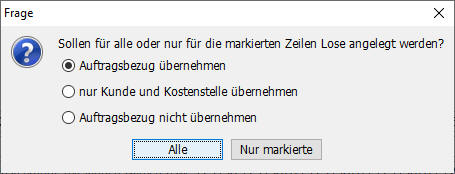
Bitte beachten: Ist in Ihrem Kieselstein ERP die [Reihenfolgenplanung](Lose_anhand_Kundenauftraegen.htm#Anlage nach Reihenfolge) aktiviert, so ist derzeit die Überleitung der vorgeschlagenen Lose deaktiviert, da vor allem aus Gründen der Verdichtung der Auftragsbezug und damit die Reihenfolgenplanung verloren geht.
Bei der Überleitung der internen Bestellung bleiben einzelne Zeilen stehen?
Damit wird signalisiert, dass für diesen Auftrag, genauer für diese Auftragsposition bereits Lose angelegt sind. Diese werden nicht überschrieben und daher bleiben diese Bedarfszeilen stehen. Sie haben nun zwei Möglichkeiten, um dieses Thema zu lösen: a.) Wenn der Artikel der zusätzlich gefertigt werden sollte bereits in einem Los für diesen Auftrag eingetragen ist, so erhöhen Sie die Losmenge (Losgröße) entsprechend, um so den jeweiligen Bedarf wieder zu erreichen b.) ist “nur” die Auftragsposition bereits besetzt, so lösen Sie bei dem bereits angelegten Los den Auftrags-Positions-Bezug (auf die Positionsauswahl klicken und mittels Radiergummi den Bezug entfernen). Nun kann dieser Bezug in der Überleitung der internen Bestellung für diese Auftragsposition eingetragen werden und damit das Los angelegt werden.
Woher kann man erkennen, dass Lose auf Grund von Terminverschiebungen zusätzlich erstellt werden?
Auch wenn ein Los schon in der Fertigung ist kann es sein, dass auf Grund der Terminsituation und der Einstellung Toleranz das Los nochmals in der Internen Bestellung aufscheint. Diese Zeilen werden farblich (grün) gekennzeichnet und somit hervorgehoben. Prüfen Sie bitte in diesen Fällen mit welchem Maßnahmen Sie die eventuelle Terminthematik oder auch Stückzahlthematik auflösen können. Die Logik für die Anzeige ist, es gibt für diesen Artikel offene Lose, deren Endetermin NACH dem gewünschten / benötigten Liefertermin der internen Bestellung sind. Ev. nutzen Sie dafür auch die Anzeige des Los-Endetermines in der Auswahlliste der Lose. Siehe dazu Parameter ENDE_TERMIN_ANSTATT_BEGINN_TERMIN_ANZEIGEN. Es ist dies eine rein terminliche Steuerung und NICHT Stückzahlabhängig.
Kann eine interne Bestellung nur für ein Los erstellt werden?
Ja, wählen Sie hierzu beim Erstellen der internen Bestellung das jeweilige Los durch Klick auf den Button Los aus.
Nun werden beim Erstellen der internen Bestellung nur mehr die Stücklisten, berücksichtigt, die im Los-Sollmaterial enthalten sind.
Es sollten alle anzulegenden Lose den gleichen Termin haben
Wenn man wirklich alle anzulegenden Lose auf den faktisch gleichen Beginn- und Ende-Termin setzen will, so steht dafür im Menü im Punkt Bearbeiten, der Menüpunkt Beginn/Ende aller Einträge ändern zur Verfügung.
Wie werden Hilfsstücklisten bei der Internen Bestellung behandelt?
Die interne Bestellung berücksichtigt auch Hilfsstücklisten und deren Unterstruktur. Diese werden am Ende des Laufes jedoch wieder gelöscht (nur die Hilfsstücklisten). Als Durchlaufzeit einer Hilfsstückliste wird 0 angenommen.
Wie werden Terminverschiebungen in der internen Bestellung berücksichtigt ?
Werden (z.B. Auftrags-) Termine verschoben, so ergibt sich daraus unter Umständen, dass Lose früher gefertigt werden sollten. Je nach Einstellung der Toleranzfrist kommt es dadurch dazu, dass Lose vorgeschlagen werden, die vom Grundgedanken her bereits angelegt sind, aber eben aus der terminlichen Situation früher gefertigt werden müssen.
Es wird dies in der internen Bestellung dadurch angezeigt, dass die Zeile des Loses grün hinterlegt dargestellt wird.
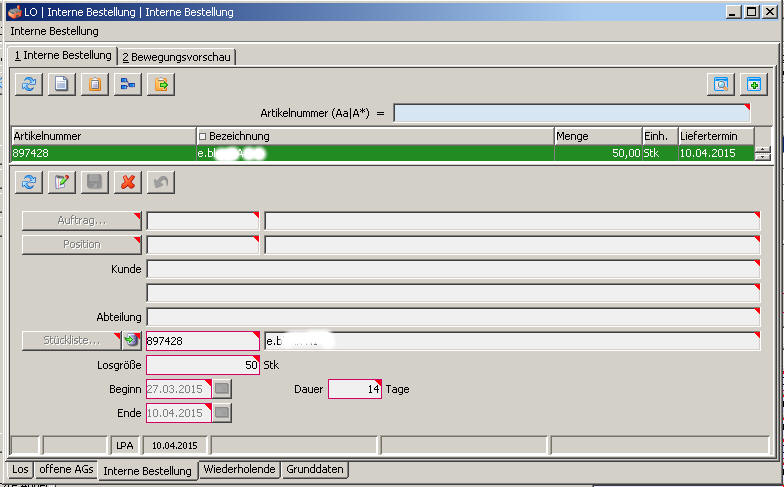
Wie aus dem Bild unten ersichtlich, ist zwar für diesen Artikel / diese Stückliste bereits ein Los angelegt. Aufgrund des Endetermines und einer Toleranz von z.B. einem Tag wird festgestellt, dass dieses Los aber deutlich zu spät fertig wird. Daher werden in der internen Bestellung die Zeilen dieses Artikels in Grün hinterlegt.
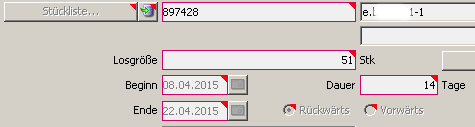
Wo finde ich zusätzliche Informationen zur Fertigungssteuerung?
Im Journal Bedarfszusammenschau erhalten Sie einen Überblick über die Entwicklung der internen Bestellung um die Entscheidung über die einzuplanende Fertigungssatzgröße zu erleichtern.
Basis hierfür sind die Stücklisten der internen Bestellung und der offenen Lose. Der Kunde kommt aus der Stückliste.
Zukunftsdaten: Die Mengen kommen aus der Summe der Fehlmengen und Reservierungen zum Liefertermin Vergangenheit: Summe der Abbuchungen zum Belegdatum
Vor der Erstellung des Reports können Sie entscheiden, ob Handlagerbewegungen berücksichtigt werden
und ob die Zeichnung aus dem Fertigungsbegleitschein (Artikelkommentar) mitgedruckt werden sollen
.
Werden Standorte auch in der internen Bestellung berücksichtigt?
Ja. Für Detail siehe bitte.
Wie ist nun der Zusammenhang von Los und Material in Abhängigkeit vom Losstatus?
Da es in seiner Wirkung doch komplex ist, hier eine Zusammenstellung wie sich die Materialsituation in Bezug auf die Beschaffung und den Losstatus auswirkt.
| Losstatus | Aktion | Materialsituation | Fehlmenge | Ablieferung |
|---|---|---|---|---|
| angelegt | Los wurde angelegt | reserviert zum Losbeginntermin, ev. versetzt um den Beginnterminoffset der jeweiligen Position | ||
| ausgegeben | Ausgeben des Loses | je nach Stückliste, Materialbuchung bei Ablieferung wird alles vorhandene Material vom Lager ins Los gebucht oder es werden grundsätzlich Fehlmengen erzeugtMaterial das nicht lagernd ist, erzeugt grundsätzlich Fehlmengen. Ev. gibt es vorher die Frage ob, obwohl Fehlmengen entstehen würden das Los ausgegeben werden sollte.Zeitbuchungen sind nicht erlaubt. Wird oft (Parameter AUSGABE_EIGENER_STATUS) direkt in Produktion gesetzt | Fehlmenge | |
| in Produktion | Wie ausgegeben, es dürfen Zeiten darauf gebucht werden | Fehlmenge | ||
| teilabgeliefert | Ablieferungsbuchung ohne Erledigung | Wie in Produktion, es wurden jedoch bereits teilweise Materialsätze produziert und an das Ziel-Lager rückgemeldet | Fehlmenge | abgelieferte Mengedem Lager zugebucht Sollsatzgrößenerfüllung beachten |
| erledigt | Ablieferungsbuchung mit Erledigung oder Los manuell erledigt | vom Lager abgebucht | Sollten noch Fehlmengen im Los gebucht gewesen sein, so sind diese hinfällig, da der Mensch entschieden hat, das brauchen wir nicht mehr. | abgelieferte Menge dem Lager zugebucht |
Es bedeutet dies:
- ist ein Los angelegt, so ist das Material zum Losbeginntermin reserviert. Siehe dazu bitte auch den Parameter AUTOMATISCHE_ERMITTLUNG_BEGINNTERMINOFFSET.
- ist ein Los ausgegeben, bis hin zu teilerledigt, so wurde das Material entweder vom Lager entnommen oder es gibt Fehlmengen, die den Bedarf zum Losbeginntermin aufzeigen. Fehlmengen werden beim Wareneingang bevorzugt behandelt. D.h. auch, die Reservierung wandert schlimmstenfalls in die Fehlmenge
- Die Fehlmenge bleibt solange bis die Ware ins Los gebucht wurde ODER das Los wurde erledigt. Daher: kann der Bedarf bereits auf Basis der angelegten Lose ermittelt werden.
wie kann die Zahl der angelegten Lose reduziert werden?
Insbesondere in Unternehmen, welche per EDI täglich andere Bedarfe ihrer Kunden mitgeteilt bekommen, bewirkt die oben beschriebene Logik, dass es immer wieder zu kleinen “Nachfüll-Losen” kommt. Das führt dann soweit, dass eine fast unübersichtliche Anzahl von angelegten Losen vorhanden ist und man mit dem manuellen Verdichten nicht nach kommt. Um dieses Verhalten zu reduzieren, gibt es den Parameter INTERNE_BESTELLUNG_ANGELEGTE_ENTFERNEN. Stellen Sie diesen auf 1, so bewirkt dies, dass vor dem eigentlichen Start der Berechnung des Bestellvorschlages, alle Lose die im Status angelegt oder storniert sind, vollständig aus Ihrem Kieselstein ERP entfernt werden. Der Gedankengang dahinter ist, dass Lose die echt produziert werden im Status Ausgegeben, in Produktion bzw. Teilerledigt sind. Diese werden von dieser Logik nicht verändert. Bitte beachten Sie, dass für den Fall dass auf einem angelegten Los Maschinenzeiten gebucht sein sollten, was nur durch manuelle Änderung des Losstatuses von Ausgegeben wieder in Angelegt möglich ist, diese Buchungen entfernt werden müssen. Ähnliches gilt für die Buchungen Ihrer Mitarbeiter auf Loszeiten. Hier würde gegebenenfalls eine Meldung, Los nicht mehr vorhanden ausgegeben werden.
Lose die im Status Angelegt bzw. Storniert sind, werden nicht automatisch beim Lauf der internen Bestellung entfernt.
Anstatt dessen steht nun im unteren Reiter interne Bestellung im Menü die Funktion Bearbeiten, Angelegte/Stornierte Lose entfernen zur Verfügung, welcher die angelegten bzw. stornierten Lose endgültig entfernt.
Kann die Berechnung der Termine verändert werden?
Grundsätzlich ist die Berechnung des Endetermines eines Loses in der Form realisiert, dass der Auftragsliefertermin abzüglich der Kundenlieferdauer den gewünschten Los-Ende-Termin ergibt. Davon wird noch die default Durchlaufzeit der Stückliste abgezogen und so der Beginntermin errechnet. Ist dieser Beginntermin nun vor heute, so wird der Beginntermin auf heute gesetzt und der Endetermin durch hinzuzählen der default Durchlaufzeit ermittelt, welche dann NACH dem gewünschten Ausliefertermin an den Kunden sein wirde. Ist nun die Unternehmensphilosophie die, dass der Kundentermin auf jeden Falle zu halten ist, so kann durch Aktivierung des Parameters INTERNE_BESTELLUNG_TERMINE_BELASSEN =1 so verändert werden, dass damit die Termine zusammengedrückt werden. D.h. es wird der Endetermin wie beschrieben errechnet. Ist dieser vor heute, dem Berechnungsdatum der internen Bestellung, so wird er auf heute gesetzt. Vom ermittelten Endetermin wird die default Durchlaufzeit abgezogen und so der Beginntermin ermittelt. Wäre dieser vor heute, so wird er ebenfalls auf heute gesetzt. Damit ergibt sich eventuell, dass ein Los sofort zu produzieren ist bzw. kann sich damit auch ergeben, dass das Los innerhalb des Tages zu produzieren und zu liefern ist.
Was bedeutet Freigabe in der internen Bestellung?
Wenn in Ihrer Kieselstein ERP Installation auch das Modul Stücklistenfreigabe aktiviert ist, so erscheint in der Internen Bestellung auch die Spalte Freigabe  . Damit wird mit dem Haken signalisiert, dass die Stückliste bereits freigegeben ist. Das bedeutet umgekehrt auch, dass Sie sich um die Freigabe der noch nicht freigegebenen Stücklisten kümmern sollten um diese entsprechend produzieren zu dürfen. Zum Thema Stücklisten-Freigabe siehe.
. Damit wird mit dem Haken signalisiert, dass die Stückliste bereits freigegeben ist. Das bedeutet umgekehrt auch, dass Sie sich um die Freigabe der noch nicht freigegebenen Stücklisten kümmern sollten um diese entsprechend produzieren zu dürfen. Zum Thema Stücklisten-Freigabe siehe.
Wann kommt eine Stückliste in die internen Bestellung?
Solange ein Bedarf für die Stückliste gegeben ist, der nicht durch Lagerstand, offene Fertigungsaufträge (oder auch externe Bestellungen) gedeckt wird. Zusätzlich ist dieses Verhalten noch terminlich anhand der Toleranzfrist gesteuert. Ein Bedarf entsteht, wenn eine Auftragsbestätigung, ein Lagermindeststand oder ein Los oder auch ein Forecastauftrag gegeben ist. Diese Position haben auch alle Termine zu denen das fertige Produkt zur Verfügung stehen sollte.
Der angezeigte Bedarf ist nicht erklärbar?
Gerade in Unternehmen die komplexe mehrstufige Stücklistenstrukturen haben, ergibt sich in der internen Bestellung immer wieder die Situation, dass ein Los zur Fertigung vorgeschlagen wird, für das es auf den ersten und auch den zweiten Blick keine Erklärung gibt, warum man den diese Baugruppe fertigen sollte.
Um dies für Sie transparenter dazustellen, gibt es ab Version 13411 auf der Spalte des Artikels einen Tooltip, mit dem die hierarchische Begründung angezeigt wird.
Der eigentliche Hintergrund ist, dass es einen Bedarf aus einer übergeordneten Stückliste gibt, der nicht durch die bereits angelegten Lose erfüllt werden kann.
Es kann dies aber auch ein Hinweis auf Stücklistenfehler oder ähnliches sein.
Bitte beachten Sie, dass für diese Analysen KEIN Verdichten der internen Bestellung gemacht werden darf und es muss der bestehende interne Bestellvorschlag gelöscht werden.

| Meldung | Bedeutung |
|---|---|
 |
Für die ausgewählte Stücklistenzeile wurde der Lagermindeststand unterschritten |
 |
Für die ausgewählte Stücklistenzeile wird aufgrund der Hierarchieauflösung des übergeordneten Loses eine weitere Baugruppe benötigt. |
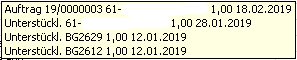 |
Für die ausgewählte Stücklistenzeile wird aufgrund der Hierarchieauflösung des Kunden-Auftrags ein kompletter Baugruppensatz benötigt. Der Artikel ist erst in der vierten Unterebene zu finden. |
Wie verhält sich die Losnummer, wenn die Losnummer auftragsbezogen ist?
Ist der Parameter LOSNUMMER_AUFTRAGSBEZOGEN auf 1 = aktiviert gestellt, so wird bei der Erzeugung der Losnummer als Basis die Auftragsnummer verwendet. Danach werden die jeweiligen Auftragspositionen, die eigengefertigte Stücklisten sind, mit deren Positionsnummer angeführt. Somit bedeutet z.B. 21/001234-002, dass diese ein Los für den Auftrag 21/001234 ist und aus diesem Auftrag die Position 002 gefertigt werden sollte. Wenn sich nun aus dieser Stückliste Unterlose ergeben, so werden diese mit der gleichen beginnenden Losnummer aber von 999 nach unten / vorne zählend angelegt.
Wie wird nun vorgegangen, wenn Lose storniert werden? Wird ein Los storniert, so erscheint die Frage nach Auftragspositionsbezug entfernen. Bestätigen Sie diese mit Ja, wenn daran anschließend auch die Auftragsposition gelöscht werden sollte. Bitte beachten Sie dabei zusätzlich, dass sich dann zwar die in den Los Kopfdaten angezeigte Positionsnummer ändert, die Losnummer aber gleich belassen wird. Wird nun z.B. bei einem weiteren Durchlauf der internen Bestellung, festgestellt, dass für den Auftrag weitere Kopflose angelegt werden sollten, die sich ergebende Losnummer durch das stornierte Los bereits belegt ist, so wird ausnahmsweise auch dieses Kopflos in seiner Nummerierung der 999 Logik unterworfen, also in die nächste freie Positionsnummer von 999 absteigend eingereiht.
1.8 - Material nachbuchen
Material nachbuchen
Da wir immer wieder nach den einzelnen Schritten für die manuelle Nachbuchung von Material in die Lose gefragt werden, insbesondere auch wenn andere Artikel als geplant verwendet werden, hier eine Beschreibung der detaillierten Schritte dafür.
1. Feststellen welches Los denn überhaupt betroffen ist.
Ermitteln Sie den Artikel.
So gehen Sie z.B. in der Rechnung über den Reiter Positionen auf die Position Lieferschein und von hier weiter in den Reiter Lieferschein.
Hier finden Sie die mit diesem Lieferschein gelieferten Artikel.
Mit dem GoTo Artikel springen Sie direkt in den Artikel.
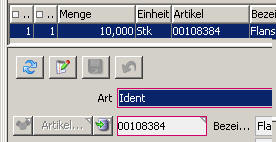
Im Artikel wählen Sie im Menü Info Statistik
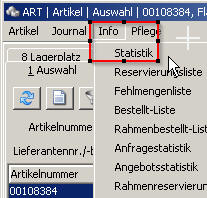
In der Regel finden Sie hier aufgrund der chronologischen Zuordnung das dazugehörende Los, mit dem der Artikel produziert wurde.

Klicken Sie nun auf die Belegnummer der Losablieferung um direkt auf das Los zu springen.
Sollten die Zuordnung nicht eindeutig ersichtlich sein, so wählen Sie anstatt der Statistik das Warenbewegungsjournal. Dieses Journal zeigt die eineindeutige Zuordnung zwischen Wareneingang (der Losablieferung) und dem Verbraucht (dem Lieferschein)
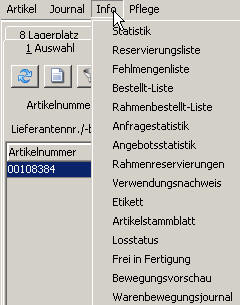
2. ein erledigtes Los auf teilerledigt zurückstellen
Um nachträgliche Buchungen auf ein vollständig erledigtes Los durchführen zu können, muss dieses wieder in den Status Teilerledigt zurückgenommen werden.
Wechseln Sie daher in die Kopfdaten des Loses und klicken auf ändern.

Die Frage beantworten Sie mit Ja

3. Material nachbuchen
Bei dem teilerledigten oder auch nur ausgegebenen Los wechseln Sie nun in den Reiter Material.
Hier sehen Sie
 dass das Material insgesamt nicht ausgegeben, also auch nicht vom Lager in die Produktion gebucht wurde.
dass das Material insgesamt nicht ausgegeben, also auch nicht vom Lager in die Produktion gebucht wurde.
Hinweis: Bitte beachten Sie in jedem Fall die Sollsatzgröße unterschritten Meldung, welche in derartigen Konstellationen ausgegeben wird und handeln Sie entsprechend.
Nun gibt es zwei Möglichkeiten:
- Ist das gewünschte Material auf Lager, so klicken Sie auf
 Material nachträglich entnehmen.
Im nachfolgenden Dialog
Material nachträglich entnehmen.
Im nachfolgenden Dialog
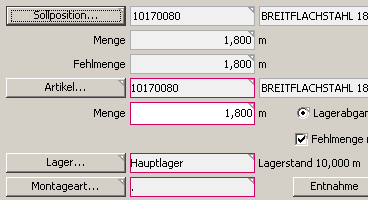 wird die benötigte bzw. lagernde Menge entsprechend vorgeschlagen. Klicken Sie anschließend auf den Knopf Entnahme um die Buchung vom Lager ins Los durchzuführen.
wird die benötigte bzw. lagernde Menge entsprechend vorgeschlagen. Klicken Sie anschließend auf den Knopf Entnahme um die Buchung vom Lager ins Los durchzuführen. - das gewünschte Material nicht im Lager und Sie entscheiden sich dafür z.B. ein etwas dickeres Material zu verwenden (weil dieses lagernd ist) so ändern Sie den Artikel dieser Position.
Wichtig: Diese Änderung gilt nur für diese Position für dieses Los, die Stückliste wird damit nicht verändert (siehe dazu auch Menüpunkt Info, Vergleich mit Stückliste)
In unserem Beispiel ist das 180x20mm Material nicht lagernd, also wird das 180x25mm Material verwendet.
Sie klicken also auf ändern und anschließend auf Artikel um den gewünschten Artikel auszuwählen.
Nach der Änderung des Soll-Materials geben Sie dieses wie oben beschrieben aus.
und anschließend auf Artikel um den gewünschten Artikel auszuwählen.
Nach der Änderung des Soll-Materials geben Sie dieses wie oben beschrieben aus. - Hinweis: Da es auch immer wieder zu ungeplantem Mehrverbrauch kommt, können auch nachträgliche (ungeplante) Materialentnahmen vorgenommen werden. Nutzen Sie dafür
 Die nachträgliche Materialentnahme OHNE Bezug zur Sollposition.
Die nachträgliche Materialentnahme OHNE Bezug zur Sollposition. - Nach der Materialausgabe mit eventueller Korrektur der Sollposition sieht die Losposition z.B. wie folgt aus:

Das bedeutet, dass für dieses Position das gesamte Material entnommen wurde.
In weiterer Folge muss dies für jede Position mit Fehlmengen, siehe dazu auch Reiter Fehlmengen, durchgeführt werden.
Für die verschiedensten Automatismen nutzen Sie bitte die entsprechenden Parametrierungen - Nachkalkulation aktualisieren
Mit dieser nachträglichen Änderung muss auch die Berechnung der Ablieferwerte aktualisiert werden.
Wechseln Sie dazu in den Reiter Ablieferung und klicken zur Aktualisierung der Berechnung aller Ablieferungen auf
 den Taschenrechner.
Sie erhalten nun aktualisierte Herstellkosten dieses Produktes / dieser Baugruppe.
den Taschenrechner.
Sie erhalten nun aktualisierte Herstellkosten dieses Produktes / dieser Baugruppe. - Los wieder vollständig erledigen.
Wenn das Los eigentlich aber fälschlich erledigt war, sollte es zum Abschluss auch wiederum erledigt werden.
Nutzen Sie dafür den Menüpunkt Bearbeiten, Manuell erledigen

Die nachfolgende Frage des Erledigungsdatums beantworten Sie in der Regel mit Datum aus letzter Ablieferung übernehmen. Beachten Sie dabei, dass damit eventuelle vergangene Statistiken verändert, also korrigiert wurden.
Material vollständig
Wurde in den Kopfdaten des Loses das Material als vollständig gekennzeichnet, so erscheint die Fehlermeldung 
Um nun trotzdem Material in das Los buchen zu können, muss diese Kennzeichnung in den Kopfdaten zurückgenommen werden siehe.
1.9 - Planung / Auswertung
Planungs- und Auswertungsjournale
In Kieselstein ERP stehen Ihnen im Modul Fertigung  einige praktische Auswertungsjournale zur Verfügung.
einige praktische Auswertungsjournale zur Verfügung.
Diese finden Sie im Menüpunkt Journal. Als zusätzliches Modul ist die grafische Auslastungsplanung geplant.
Zeitentwicklung
Mit der Zeitentwicklung wird im wesentlichen die Entwicklung der Durchlaufzeiten Ihrer Lose dargestellt.
Hier werden ebenfalls die Soll- und Istzeiten der Lose dargestellt.
Die Sollzeit wird zum Zeitpunkt der ersten Arbeitszeitbuchung eines Loses in das Diagramm übernommen, die Istzeit wird zum Zeitpunkt der letzten Arbeitszeitbuchung eines Loses in das Diagramm übernommen.
Es werden diejenigen Lose ausgewertet, bei denen der Erledigungszeitpunkt innerhalb des gewählten Zeitraums liegt. Unter Erledigungszeitpunkt verstehen wir entweder die Manuelle Erledigung eines Loses, oder dann, wenn die Abliefermenge die Soll-Losgröße erreicht hat.
Auslastungsvorschau für die Auslastungsplanung
Bei der Auslastungsvorschau erhalten Sie eine Gegenüberstellung der Sollarbeitszeiten aller offenen Lose zum Beginn- und Endezeitpunkt zur verfügbaren Kapazität. Die Auswertung geht immer immer von jetzt aus und liefert alle Lose deren Produktionsbeginn vor oder zum angegebenen Stichtag ist. Zusätzlich kann zwischen einer Gesamtdarstellung und einer Gliederung nach Artikelgruppen gewählt werden. Bei der Gliederung nach Artikelgruppen werden die den Tätigkeiten / Arbeitszeitartikeln anhand der zugewiesenen Artikelgruppen zusammengefasst. So können Sie Ihre Arbeitspläne detailliert erstellen und für die Auslastungsvorschau diese in überschaubare Gruppen gliedern. Eine Auswertung mit zusätzlichen Informationen zu u.a. Losnummer und (Unter-)Arbeitsgängen finden Sie dazu ergänzend unter Journal/Auslastungsvorschau detailliert.
Die Auslastungsliste gliedert sich in zwei Bereich: Oben: Die Aufstellung der Zeitbedarfe und der verfügbaren Stunden Unten: Die grafisch aufbereiteten kumulierten Zeiten und verfügbaren Stunden.
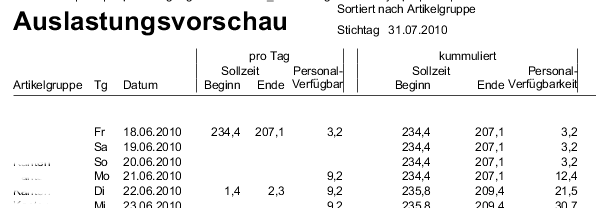
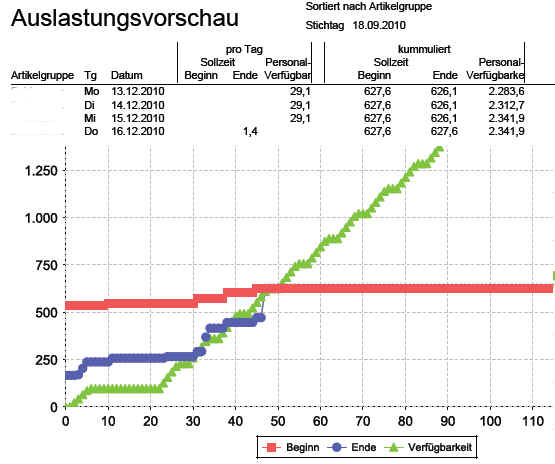
Die Rote oder Beginn Linie zeigt die Sollzeiten der Lose pro Tag zu den jeweiligen Beginnterminen der Lose.
Die Blaue oder Ende Linie zeigt die Sollzeiten der Lose pro Tag zu den jeweiligen Endeterminen der Lose.
Die grüne Linie zeigt die Personalverfügbarkeit.
Sie können aus diesen drei Kurven sehr einfach ablesen ob mit den vorhandenen Mitarbeitern die eingebuchten Tätigkeiten erfüllt werden können oder nicht. Auch können Sie daraus ablesen wie weit Ihre (Fertigungs-)Aufträge reichen oder ob Sie z.B. Überstunden machen müssen oder weitere Mitarbeiter brauchen etc.. Von der Theorie her sollte die grüne Linie immer zwischen der roten und der blauen Linie liegen. Die Praxis zeigt uns in aller Regel, wie auch in obigem Beispiel, anderes.
Personalverfügbarkeit siehe bitte.
Hinweis:
Wenn Sie Lose mit sehr langen Durchlaufzeiten haben, so wird für die Darstellung ein entsprechend großer Zeitraum angezeigt. Um eine realistische Planung zu erhalten, empfiehlt sich auch bei den Durchlaufzeiten der Lose realistische Werte zu verwenden. Da es in der Praxis immer wieder vor kommt, dass Fertigungsaufträge zwar eingeplant sind, aber aus Gründen der Materialsituation oder wenn sich ein Kunde einfach nicht zum bereits besprochenen Abruf entscheiden kann, so setzen Sie dieses Los bitte einfach auf Produktion gestoppt. Damit bleibt es in Ihrer Planung erhalten und wirkt trotzdem nicht in Planung der Auslastung / Tätigkeiten etc.
Hinweis: In der Auslastungsplanung werden die Sollstunden aus den offenen Los-Mengen (Losgröße - Ablieferung) errechnet. Bis zur Version 0.0.x deines Kieselstein ERP ist diese Betrachtung leider falsch an den Report übergeben worden, wodurch nur Lose ohne Ablieferungen und vollständig abgelieferte Lose richtig betrachtet wurden. Siehe unten.
Detaillierte Darstellung der Auslastung
Es gibt immer wieder den Wunsch nach der detaillierten Darstellung der Auslastung.
Unter detaillierte wird verstanden, dass jedes Los mit der Dauer der jeweiligen Arbeitsgängen aufgeführt wird und dass für die verschiedenen Tätigkeiten auch die entsprechenden Verfügbarkeiten aus dem Personal angegeben werden.
Nutzen Sie dafür bitte die Auslastungsvorschau detailliert.
Hier erhalten Sie eine Darstellung ähnlich der oben beschriebenen. Es wird jedoch jeder Arbeitsgang jedes Loses, auch hier gruppiert nach den Artikelgruppen, angeführt.
Zusätzlich sehen Sie Ihre Verfügbarkeiten und Stundenbedarfe sowohl in einer wochenweisen Darstellung als auch grafisch aufbereitet.
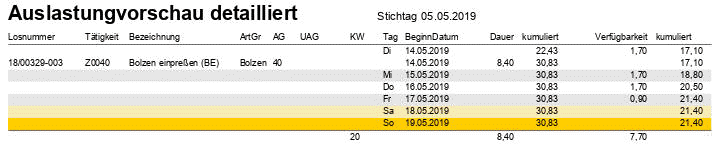
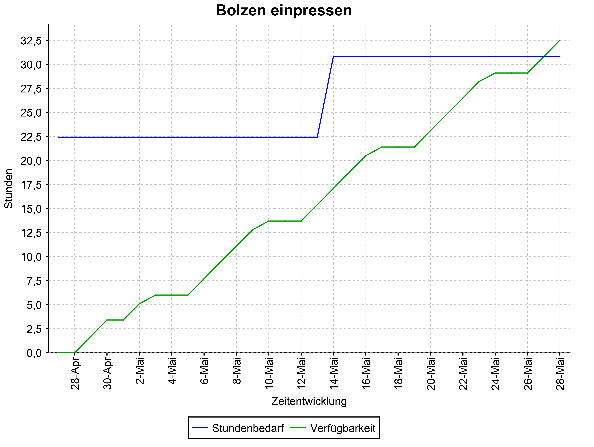
Zusätzlich ist die Liste so aufgebaut, dass in der Regel die nächste Woche als Anzeigebereich vorgeschlagen wird. So erhalten Sie einen raschen Überblick der nächsten Woche.
Hinweis:
Ab der Version 0.2.1 wurde die Berechnung beider Auslastungsvorschau um folgendes Feature korrigiert / ergänzt:
- Statt der, bisher jetzt falsch berechneten Sollzeit werden nun
- Sollzeit (gesamt geplant),
- Sollzeitoffen (noch offene Sollzeit, über die noch offene Abliefermenge)
- und Sollzeitist (berechnet über Soll-Ist, minimal 0, also die theoretisch fehlenden Stunden, wenn alles zu 100% stimmt) an den Report geliefert. Die standard Reports wurden dementsprechend mit Feldern erweitert
Zeitentwicklung
In der Zeitentwicklung sehen Sie die tatsächliche Erfüllung Ihrer Fertigungsaufträge.
Für die Betrachtung werden die Lose herangezogen, die im Betrachtungszeitraum (von-bis) manuell vollständig erledigt bzw. vollständig abgeliefert wurden.
Für die Linie Sollzeit, wird die gesamte Sollzeit eines Loses zum Zeitpunkt der ersten Arbeitszeitbuchung herangezogen.
Für die Linie Istzeit, wird die gesamte tatsächliche Istzeit zum Zeitpunkt der letzten Arbeitszeitbuchung verwendet.
Aus dem Abstand der beiden Linien können Sie erkennen, wie realistisch Ihre tatsächlichen Durchlaufzeiten sind.
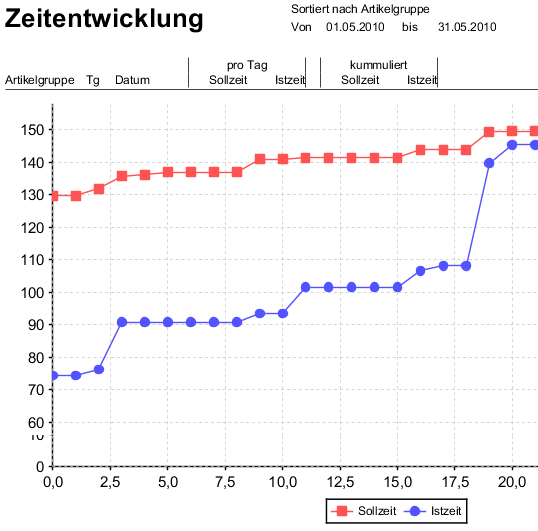
Auslieferliste
In dieser Auswertung erhalten Sie eine Übersicht über alle offenen Fertigungsaufträge und Kunden-Aufträge, die bis zum Stichtag auszuliefern sind, in einer sehr detaillierten Form. Basis sind die offenen Lose und Kundenaufträge die (noch) keine Verknüpfung zu Losen haben. Die Liste ist nach Auslieferdatum auf Basis des Kundenauftrags-Liefertermins ev. je Position sortiert. Je Los wird neben den üblichen Kopfdaten auch der Status des Fertigungsfortschrittes jedes einzelnen Arbeitsgangs dargestellt. Eine wichtige Info ist hier, wenn ein einzelner Arbeitsgang tatsächlich fertig ist. Die kann einerseits direkt im Los unter Zeitdaten, durch anhaken von Fertig gesetzt werden, oder es wird ein Barcode $FERTIG auf der BDE Station oder dem Zeiterfassungsstift gebucht. Damit erhalten Sie eine komplette Übersicht über den aktuellen Fertigungsstatus aller offenen Lose. Zusätzlich wurden deshalb in diese Liste auch noch Informationen wie Fehlmengen, Rahmenaufträge aufgenommen.
Um allgemeine Lose wie Werkstattaufträge aus der Auslieferungsliste herausfiltern zu können, werden auch die Losklassen mit an die Liste übergeben. D.h. Sie definieren, welche Losklassen nicht mit aufscheinen sollten. Ihre Kieselstein ERP Betreuer wird die Liste entsprechend anpassen, sodass nur mehr die für Sie relevante Information enthalten ist.
Wie wirkt der Stichtag in der Auslieferliste?
- Es werden alle Angelegten/InProduktion/TeilerledigtenLose gesucht, bei denen der Produktionsbeginn <= Stichtag ist.
- Danach wird das Ablieferdatum berechnet:
Ablieferdatum = Auftragsspositionsliefertermin (wenn vorhanden) ansonsten Auftragsliefertermin - Kundenlieferdauer.
Wenn kein Auftrags/Positionsbezug, dann ist der Abliefertermin das Produktionsende - Zusätzlich werden nun noch alle Offenen/Teilerledigten Auftragspositionen hinzugefügt, zu denen es noch keine Lose gibt und deren Ablieferdatum (=Auftragsspositionsliefertermin-Kundenlieferdauer) <= Stichtag ist
Nur Lose berücksichtigen
Mit dem setzen des Häkchens “nur Lose nach Ende-Termin sortiert” gibt es die Möglichkeit, nur mehr die Lose (und nicht mehr zusätzlich die offenen Auftragspositionen) zu berücksichtigen. Diese werden nach ihrem Ende-Termin sortiert. Damit wird die Auslieferliste nur mehr für die Fertigungssteuerung verwendet. Für die echte Auslieferung kann dann das Auftragsjournal “Auszuliefernde Positionen” genutzt werden.
Auslieferliste als Liste der zu spät kommenden Artikel
Unsere Anwender wünschen sich immer wieder, jetzt schon zu erkennen, welche Artikel / Bauteile in der Beschaffung in einigen Wochen bzw. Monaten Schwierigkeiten machen werden. D.h. das sind Artikel bei denen heute schon bekannt ist, dass diese nicht rechtzeitig kommen werden. Gerade in Zusammenhang mit den ansteigenden Lieferzeiten, zeigt diese Frage die Wichtigkeit einer ordentlichen Materialwirtschaft oder in anderen Worten, was hilft Ihnen wenn das gesamte Material im Hause ist, nur die letzte Beilagscheibe wurde vergessen und auf diese sind 6Wochen Lieferzeit. Das kostet Platz, Kundenvertrauen und belastet auch die Liquidität.
Um eine fundierte Aussage zu bekommen müssen folgende Voraussetzungen erfüllt sein:
- es sind alle Aufträge angelegt und die Liefertermine stimmen
- es sind alle Lose angelegt und die Beginn- und Endetermine stimmen
- es sind alle Lieferterminbestätigungen Ihrer Lieferanten zum aktuell bekannten Termin eingepflegt. Hier liegt sicherlich auch die Kunst darinnen, zu wissen wie gut der Lieferant seine Liefertermine einhalten wird. Siehe dazu auch Wiederbeschaffungsmoral.
Bitte bedenken Sie: Auch wenn die Terminpflege der Aufträge und Lose einen entsprechenden Zeitaufwand erfordert. Sie gewinnen damit Sicherheit, Planbarkeit und nicht zuletzt auch Liquidität und vor allem Kundenvertrauen.
Nun wechseln Sie in das Modul Lose, Journal, Auslieferliste. Als Stichtag wählen Sie einen Termin in der Zukunft, der Ihrem tatsächlichen Betrachtungshorizont aus Sicht der Liefertermine an die Kunden entspricht. Hier bekommen Sie eine Liste aller offenen Kundenaufträge und aller offenen Lose und bei den Losen auch den jeweiligen Fertigungsfortschritt und die Materialsituation mit Verfügbarkeiten der Artikel.
Diese Auswertung steht auch als Automatik Job mit der Erzeugung entsprechender PDF Dateien zur Verfügung um diese täglich, in der Nacht, für Ihre tägliche Lage / Projektbesprechung zeitgerecht zur Verfügung zu haben.
Auslieferliste umfangreich
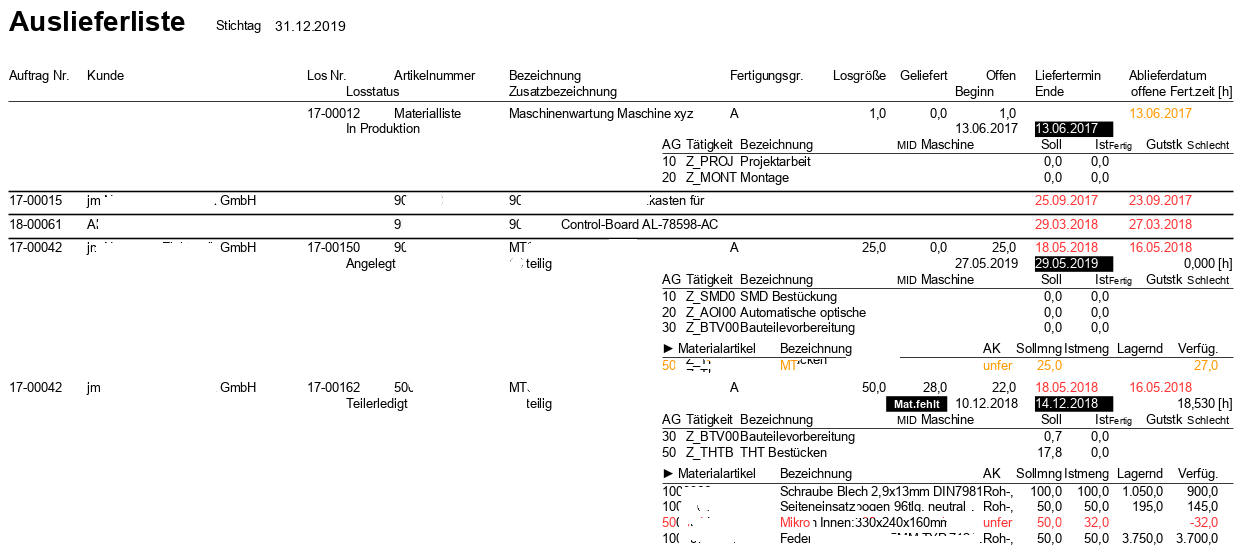 In dieser Auswertung sehen Sie alle offenen Auftragspositionen und die dazu gehörenden Lose. Bei den Losen wiederum den Fortschritt der Tätigkeit und den aktuellen Status der jeweiligen Materialverfügbarkeit. Bitte beachten Sie beim Material insbesondere die roten Zeilen. Rot bedeutet, Material zum Los-Beginntermin ist zu wenig. Das kann bedeuten, dass Sie das zwar bestellt haben, aber der Lieferant einen Termin zu spät bestätigt hat.
In dieser Auswertung sehen Sie alle offenen Auftragspositionen und die dazu gehörenden Lose. Bei den Losen wiederum den Fortschritt der Tätigkeit und den aktuellen Status der jeweiligen Materialverfügbarkeit. Bitte beachten Sie beim Material insbesondere die roten Zeilen. Rot bedeutet, Material zum Los-Beginntermin ist zu wenig. Das kann bedeuten, dass Sie das zwar bestellt haben, aber der Lieferant einen Termin zu spät bestätigt hat.
Bitte beachten Sie weiters auch die Termindarstellungen:
- Liefertermin = Liefertermin der Auftragsposition, d.h. zu diesem Datum muss die Waren / das fertige Produkt beim Kunden sein.
- Abliefertermin = Liefertermin abzgl. Lieferdauer an den Kunden (Kunde, Konditionen)
- Beginn = Beginntermin des Loses
- Ende = Endetermin des Loses und natürlich darf das Ablieferdatum nicht nach dem Endetermin des Loses sein.
Die Termine zwischen Auslieferliste und Aufträgen stimmen nicht überein
Bitte beachten Sie die Unterschiede der verschiedenen Terminfelder. Für die Auslieferliste wird nur der Positionstermin der jeweiligen Auftragsposition herangezogen. Beachten Sie, dass in den Auftragskopfdaten auch der Finaltermin, der Wunschtermin und der Bestelltermin vorhanden sind. Diese dienen Ihrer Information bzw. für die Liquiditätsplanung. Für die Auslieferung der Ware gilt ausschließlich der Liefertermin bzw. der Rahmenendetermin (bei Rahmenaufträgen).
Offene Arbeitsgänge
Damit steht eine praktische Auswertung der offenen Arbeitsgänge aller offenen Lose zur Verfügung.
Sie sehen hier, eventuell gegliedert nach Artikelgruppen, bei welchen Losen noch welche Arbeitsgänge offen sind. Wenn Sie für die Tätigkeitsgruppen entsprechend gut gruppierte Artikelgruppen angelegt haben, so können Sie damit die offenen Arbeitsgänge Ihrer Tätigkeitsgruppen (diese entsprechen oft auch den Mitarbeitergruppen) entsprechend steuern.
Bitte beachten Sie, dass im jeweiligen Beginn-Termin auch der AG-Beginn (Arbeitsgang Beginn) des jeweiligen Arbeitsgangs berücksichtigt ist.

Geben Sie den gewünschten Stichtag und die zugehörige Terminart auf den sich der Stichtag beziehen sollte an.
Wählen Sie gegebenenfalls noch entsprechende Filter, z.B. Kunde, Artikelgruppe der Tätigkeiten usw.
Sie erhalten nun eine Aufstellung aller noch offenen Arbeitsgänge, sortiert nach der gewählten Terminart (Ende, Beginn, Liefertermin)
In dieser Auswertung ist am Ende auch eine Zusammenfassung der Maschinenbelegung nach Kalenderwochen mit einer groben Auslastungsanzeige enthalten. Diese könnte z.B. wie folgt aussehen.
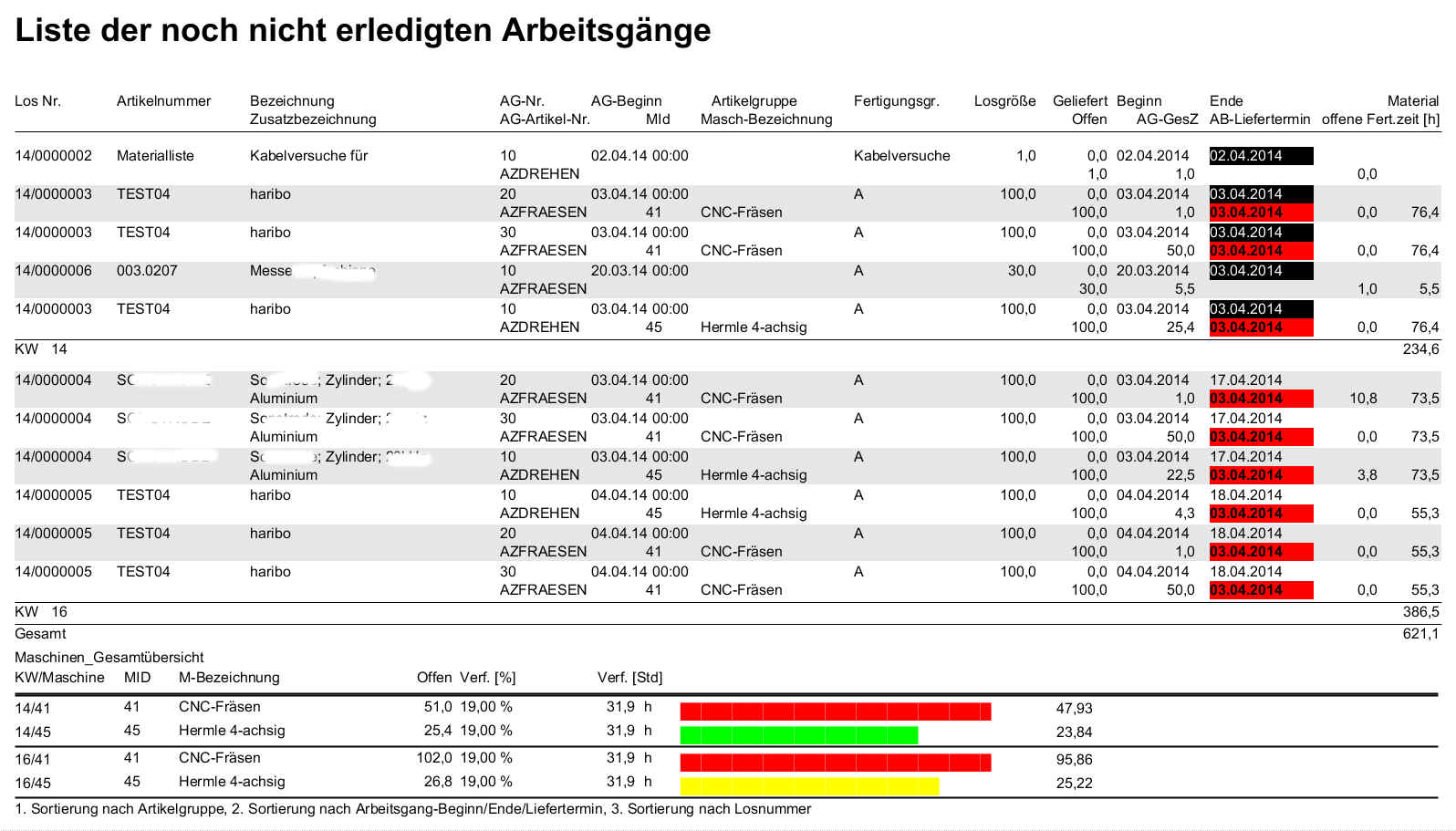
1.10 - Planungsvorschlag
Im Kieselstein ERP steht mit dem Planungsvorschlag, der auch Produktionsvorschlag genannt wird, ein praktisches Werkzeug für die Planung der Abarbeitung der Arbeitsgänge je Maschine, basierend auf den jeweiligen Maschinenzeitmodellen zur Verfügung.
Der Grundgedanke ist, dass eine bestimmte Maschine den gesamten Fertigungsprozess dieses Loses definiert. D.h. z.B. für die Elektronik Fertigung, dass die eine SMD-Linie immer optimal ausgelastet sein muss. Alle anderen vor- und nachgelagerten Arbeitsgänge richten sich nach diesem Arbeitsgang. Man könnte auch sagen, bei den vor- und nachgelagerten Arbeitsgängen sind immer ausreichend Resourcen zur Verfügung um dies dann zeitgerecht abarbeiten zu können. Siehe dazu auch die Gedanken nach der TOC (theory of constraints).
Von der Idee her, ist dieses Tool für die kurzfristige Planung gedacht, also für die nächsten 1-2 Wochen.
Du findest dieses Tool, welches aktiviert werden muss, im Modul Los, unterer Reiter Planungsvorschlag.
Erstellen eines neuen Planungsvorschlages
Durch Klick auf  Planungsvorschlag erzeugen, wird der Dialog für die Berechnung der Planungsdaten aufgerufen.
Planungsvorschlag erzeugen, wird der Dialog für die Berechnung der Planungsdaten aufgerufen.
Hier  müssen folgende Felder befüllt werden.
müssen folgende Felder befüllt werden.
| Feld | Bedeutung |
|---|---|
| Planungsbeginn | Die Berechnung startet mit diesem Datum |
| Minimaler Losstatus | Damit kannst du steuern, welche Lose berücksichtigt werden. So macht es auf einer SMD Linie z.B. keinen Sinn, wenn Lose die noch nicht vollständig sind, auf die Linie gegeben werden. Da bei den elektronischen Baugruppen immer auch bedrahtete (THT) Bauteile berücksichtigt sind, wird für diese Betrachtung die Artikelklasse herangezogen. Siehe Material komplett bzw. unten |
| Maximales Los Beginn Datum | Damit wird die Berechnung auf die Lose eingeschränkt, deren Beginndatum vor bzw. diesem Datum entsprechen |
| Material komplett | für alle Artikel eines Loses sind für die Artikel der Artikelklasse mit Tops gesetzt ausreichend Material ins Los gebucht. |
| Maschinengruppe | es werden nur Arbeitsgänge berücksichtigt, die eine Zuordnung auf Maschinen dieser Maschinengruppe haben |
Fehlermeldung:
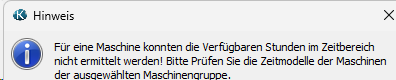
Erscheint die Fehlermeldung verfügbare Stunden konnten nicht ermittelt werden, so ist für eine der Maschinen, die in der Maschinengruppe definiert sind und die in den ermittelten Arbeitsgängen enthalten sind, kein gütliges Maschinenzeitmodell enthalten. Bitte dies im Modul Zeiterfassung, unterer Reiter Maschinen, oberer Reiter Zeitmodell nachtragen. Maschinenzeitmodelle haben einen eigenen unterern Reiter im Modul Zeiterfassung.
Ablauf der Berechnung
Die Berechnung erfolgt immer je Maschine.
Es werden die bestehenden Arbeitsgänge der Maschinen der gewählten Maschinengruppe nach AG-Beginn und MS-Versatz je Maschine eingereiht. AG-Beginn mit gleichem Zeitpunkt werden nach ihrer Losnummer gereiht.
Nun wird das gewünschte Beginndatum (Planungsbeginn) angewandt und die nachfolgenden Arbeitsgang-Beginn anhand der verfügbaren Stunden des jeweiligen Tages der jeweiligen Maschine anhand des Maschinenzeitmodells errechnet. Davon ausgehend wird der Arbeitsgangbeginn des nächsten Arbeitsgang ermittelt und so fort bis alle Arbeitsgänge eingeplant sind.
Dies wird für jede Maschine der Maschinengruppe durchgeführt.
Bitte beachte auch, dass Arbeitsgänge die als Fertig gekennzeichnet sind, nicht mehr in die Berechnung aufgenommen werden.

Damit erhält man einen Vorschlag in welcher Reihenfolge die Arbeitsgänge abgearbeitet werden sollten und wann denn der jeweils nächste Arbeitsgang auf dieser Maschinen starten sollte.
Die default Sortierung ist nach Datum, Maschine, Reihung.
Mit den blauen Pfeilen können die Arbeitsgänge den Bedürfnissen angepasst werden, wodurch sofort die Berechnung der Arbeitsgang-Beginn-Datum aktualilsiert wird.
Im unteren Bereich befindet sich das Detail-Fenster in dem auch die Rüst- und Stückzeiten sowie die Maschine geändert werden können. Weiters kann auch hier die Reihung manuell vorgegeben werden.
Bitte beachte, dass dies nur eine Simulation ist, solange bis die Zeiten durch Klick auf  Planungsvorschlag Termine auf Lose übernehmen in die Lose zurückgeschrieben werden.
Planungsvorschlag Termine auf Lose übernehmen in die Lose zurückgeschrieben werden.
Zurückschreiben
Bitte beachte, dass beim Zurückschreiben in der Reihenfolge der Maschinen und dann der Reihenfolgen zurückgeschrieben wird. Bei jedem Zurückschreiben werden die vor und nach dem Arbeitsgang liegenden Arbeitsgangbeginntermine neu berechnet. Das bedeutet auch, sollten zwei hintereinander liegende Arbeitsgänge des gleichen Loses im Produktionsvorschlag enthalten sein, gewinnt der später berechnete, also der mit der höheren Maschinennummer und der späteren Reihung, wodurch sich der zuvorberechnete Beginntermin des Arbeitsganges wieder verändern wird.
Dinge die da noch reinspielen
- der Betriebskalender
- die Maschinenzeitmodelle
- die Zuordnung der Maschinen zu den Maschinenzeitmodellen
- die Zuordnung der Maschinen zu den Maschinengruppen
- das Firmenzeitmodell und damit AUTOMATISCHE_ERMITTLUNG_AG_BEGINN Hier liegt der Trick darin, dass man für die Abbildung des ev. Dreischicht-Betriebes ein eigenes Firmenzeitmodell macht, das mit z.B. 100Std pro Woche definiert ist.
- AUSGABE_EIGENER_STATUS
Indirekt spielen auch rein
- default Durchlaufzeit der Stückliste um die interne Bestellung, insbesondere bei Unterbaugruppen entsprechend richtig zu haben. Siehe dazu auch automtaische Berechnung der default Durchlaufzeit (derzeit ein Script)
- für die Ermittlung des Beginntermines der Lose über den internen Bestellvorschlag natürlich die Liefertermine der Auftragspositionen und die Lieferdauer ab die Kunden.
Ändern von Arbeitsplänen während des Planungsvorschlages
Solange Arbeitsgänge im Planungsvorschlag referenziert (angezeigt) werden, können diese nur über den Planungsvorschlag geändert werden.
Will man einen Arbeitsgang vom Los aus entfernen, so erscheint die Fehlermeldung 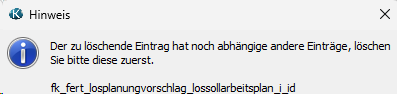 .
Wenn nun tatsächlich dieser Arbeitsgang entfernt werden sollte, muss dieser aus dem Produktionsvorschlag herausgelöscht werden. D.h. bitte in den Produktionsvorschlag auf exakt diesen Arbeitsgang wechseln und mit dem
.
Wenn nun tatsächlich dieser Arbeitsgang entfernt werden sollte, muss dieser aus dem Produktionsvorschlag herausgelöscht werden. D.h. bitte in den Produktionsvorschlag auf exakt diesen Arbeitsgang wechseln und mit dem  Löschenbuttung aus dem unteren Detail diesen Arbeitsgang entfernen.
Löschenbuttung aus dem unteren Detail diesen Arbeitsgang entfernen.
Sollte der gesamte Planungsvorschlag entfernt werden müssen, er kann ja jederzeit wieder neu errechnet werden, allerdings mit den in den Losen gespeicherten Daten, so kann aus der Auswahlliste das Löschen verwendet werden. Dafür muss die Sicherheitsabfrage 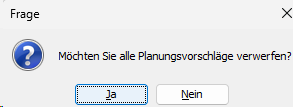 entsprechend mit Ja beantwortet werden.
entsprechend mit Ja beantwortet werden.
Direkt auf den Arbeitsgang im Los wechseln
In der Übersicht steht auch  der Goto Arbeitsgang zur Verfügung. Damit kann direkt in die Zeitdaten auf den einen Arbeitsgang dieses Loses gesprungen werden.
der Goto Arbeitsgang zur Verfügung. Damit kann direkt in die Zeitdaten auf den einen Arbeitsgang dieses Loses gesprungen werden.
Bitte beachte, dass Änderungen die während des Planungsvorschlages im Los gemacht werden, den Planungsvorschlag nicht verändern.
Werden Daten zurückgeschrieben, so werden die des Planungsvorschlages verwendet und überschreiben damit gegebenenfalls die anderen Werte.
1.11 - Lagerabstimmung
Lagerabstimmung
Gerade zu Zeiten einer vollständigen Inventur tritt immer wieder die Frage nach einer vollständigen und durchgängigen Lagerabstimmung auf.
Hier ist enorm wichtig, dass man sich über den Status des Materials im Klaren ist.
Also ist das Material von der Buchung her am Lager oder ist es als Teil der Halbfertigfabrikatsinventur im Los.
Bewährt hat sich die Vorgehensweise, dass alle Lose abgeschlossen werden und dann erst die Zählung und die Lager/Inventurkorrekturbuchungen vorgenommen werden.
Die Vorgehensweise ist also folgendermaßen:
- ALLE Lose die das jeweilige Lager betreffen ermitteln und gegebenenfalls die ursprünglichen Losgrößen festhalten.
- die richtige Abliefermenge sicherstellen.
- Erledigen
- a.) die Lose (manuell) vollständig erledigen oder
- b.) die Losgröße auf die Abliefermenge setzen. Hier kann das Los auf Teilerledigt gelassen werden.
- Nun kann mit der Halbfertigfabrikatsinventur überprüft werden, ob tatsächliche alle Lose des Lagers behandelt wurden. D.h. die Halbfertigfabrikatsinventur muss 0 ergeben. D.h. es dürfen keine Mengen auf den Losen gebucht sein.
- die Lagerkorrekturen einbuchen
- nun die Lose entweder neu anlegen (wenn Version 3a). WICHTIG: Es dürfen die manuell auf vollständig erledigt gesetzten Lose nicht enterledigt werden. Siehe dazu unten. Oder
- nun die Losgröße wieder auf den ursprünglichen Wert setzen (wenn Version 3b)
Warum Lose nicht wieder enterledigen?
Werden Lose manuell erledigt, so geschieht keine Lagerbuchung, weder im Bereich der Ablieferung noch im Bereich der Materialentnahme (Ausgabe) in die Lose.
Das gleiche Verhalten ist auch bei der Rücknahme der Erledigung geben. D.h. auch hier werden keine Warenbewegungen gebucht. Das bedeutet, wenn ein Los enterledigt wird, so wird einfach das am Los gebuchte Material wieder weiter verwendet. Bei dieser Abstimmung wollen wir aber erreichen, dass das gezählte Material wieder in die Fertigung wandert.
Zählen des Materials beim Lohnfertiger
Natürlich muss zum Inventurzeitpunkt auch das Material deines Lohnfertigers berücksichtigt werden. D.h. es muss ein Vergleich mit dem beim Lohnfertiger verfügbaren Material mit dem auf seinem Kieselstein ERP Lager gebuchten Mengen erfolgen.
Hier ist unbedingt zu beachte, dass die externe Fertigung auch ein ERP-System, idealerweise natürlich Kieselstein ERP einsetzt. Hat dein externer Fertiger nun Lose aufgerüstet, so wird sein Lagerstand nicht mit deinem Lagerstand übereinstimmen. Es muss hier unbedingt das die gehörende in der Fertigung befindliche Material mitgerechnet werden. Ev. hilft ihm hier, wenn er Kieselstein ERP einsetzt, eine Anpassung seiner Inventurliste.
1.12 - Stückliste > Fertigung
Um den Grundgedanken hinter den zusammengehörenden Modulen Stückliste und Fertigung zu vermitteln, haben wir diese kurze Beschreibung erstellt. Für die Erklärung der Details sei auf die jeweiligen Beschreibungen in den Modulen verwiesen.
Es geht hier um die Themen:
- Stücklisten
- Arbeitsplan <-> Fertigung
- Arbeitsplan in der Fertigung
- Fertigungsbegleitschein
- Istzeiterfassung
- Nachkalkulation
Eine Stückliste besteht grundsätzlich aus den beiden Teilen Materialliste und Arbeitsplan (=Zeitvorgaben).
Sehr oft kommt der Inhalt einer Stückliste aus einem CAD-Programm, da sich dort die benötigten Teile aus der Konstruktion, aus der Erfindung des Teiles ergibt.
Der Arbeitsplan beschreibt welche “Handgriffe” zu machen sind, um die Teile so zu bearbeiten (sein es eine zerspanende Bearbeitung oder ein Zusammenfügen) dass daraus ein neues Produkt, eine neue Baugruppe wird.
Die Stückliste enthält die Vorgabedaten / Solldaten für den Produktionsauftrag.
Durch das Anlegen des Loses / des Fertigungsauftrages werden die Daten der Stückliste verwendet und mit der Losgröße multipliziert. Also die Mengen mit der Losgröße multipliziert, die Stückzeiten mit der Losgröße multipliziert und so eine Kopie der Stückliste inkl. aller Vorgabedaten genau passend zum Fertigungsauftrag als Solldaten dieses Auftrags übernommen. Dabei werden zugleich die benötigten Materialien reserviert und die Zeiten eingeplant.
Wird nun mit der Fertigung / Produktion des Fertigungsauftrags begonnen, so wird das Los in den Status in Produktion gesetzt und damit das Material vom Lager in den Fertigungsauftrag gebucht und es sind Zeitbuchungen auf den Fertigungsauftrag erlaubt. Nun wird vom Mitarbeiter gestempelt, dass er mit dem Arbeitsschritt 1 beginnt und er führt diesen Arbeitsschritt für die geforderte Stückzahl des Loses durch. Ist der erste Arbeitsgang fertig, so wird vom Mitarbeiter der zweite Arbeitsgang angestempelt. Und so fort, bis alle Arbeitsschritte auf allen Teilen durchgeführt wurden.
Sind einzelne Teile fertig produziert werden diese durch das Los an das Lager abgeliefert.
Aufgrund des Material- und des Arbeitszeit Einsatzes ergeben sich nun die entsprechenden Kosten.
Somit ist der Kreis des Werteflusses geschlossen, die Materialien sind veredelt als Ganzes wieder im Lager gelandet.
Zusätzliche Variante Stückrückmeldung und Maschinen mit Mehrmaschinenbedienung:
Diese zusätzlichen Möglichkeiten kommen meistens kombiniert zum Einsatz.
In vielen Firmen ist es so, dass die Tätigkeit die zu planende Größe darstellt, d.h. dass die Engpass Kalkulation auf einige wenige Tätigkeiten abzielt.
In vielen Metallverarbeitenden Betrieben gehören selbstverständlich die Maschinen mit dazu, wobei es hier die drei Varianten gibt:
- Reine Mitarbeiterzeit
- Reine Maschinenzeit
- Mitarbeiterzeit und Maschinenzeit kombiniert.
Bei der reinen Maschinenzeit spricht man in aller Regel von der Maschinenlaufzeit. Ergänzend zu den obigen Buchungen wird hier anstelle der Tätigkeit exakt auf den einzelnen Arbeitsgang gebucht und so eindeutig definiert, welcher Arbeitsgang gerade durchgeführt wird.
Ist bei der Buchung auf den Arbeitsgang eine Maschine mit angegeben, so wird automatisch der Start auf die Maschine mit gebucht. Wechselt der Mitarbeiter die Maschine durch Buchung eines weiteren Arbeitsbeginns auf einen anderen Arbeitsgang, so läuft trotzdem die Maschine weiter. Erst durch die Maschine-Stop Buchung wird die Maschinenlaufzeit beendet.
In Kieselstein ERP sind alle möglichen Kombinationen dieser Buchungen erlaubt. Um die Erklärung möglichst einfach zu halten, wurde auf die Ausführung der Details verzichtet. Bitte informieren Sie sich in den entsprechenden Kapiteln darüber.
1.13 - Auslastungsplanung
grafische Auslastungsplanung
Diese Beschreibung dient einer Vorabinformation wie eine grafische Auslastungsplanung erfolgen könnte. Es ist nicht geplant dies direkt im Kieselstein ERP zur Verfügung zu stellen. Da jedoch doch einige Mitglieder der Kieselstein ERP eG ein derartiges Werkzeug benötigen, freuen wir uns auf dein Beteiligung um
- entweder so ein Werkzeug zu programmieren oder
- gemeinsam ein optimales Tool zu finden, mit dem die Forderungen abgedeckt werden können.
Es ist auch zu prüfen, ob dies vollständig im Swing-Client integriert sein sollte, oder ob dafür ein eigener grafischer Client, mit allen Vor- und Nachteilen eingesetzt werden sollte.
Zusätzlich neben den vielen zur Planung der Fertigung direkt in Kieselstein ERP integrierten Werkzeugen steht die grafische Auslastungsplanung (Kapazitätsplanung) zur Steuerung der Fertigung / Produktion zur Verfügung. Damit können die Arbeitsgänge der Fertigungsaufträge / Lose direkt im Browser mit der Maus geplant / verteilt / eingeteilt werden.
Die Geschwindigkeit von Datenabruf, Aufbau der Grafiken und dem zurückspeichern der geänderten Arbeitsgänge hängt von der Leistungsfähigkeit der beteiligten Rechner ab. Für eine vernünftige Darstellung raten wir Bildschirme mit mindestens 1920 x 1080 zu verwenden. Eine Darstellung auf kleineren Bildschirmen ist durchaus möglich, ob damit die Planungsarbeit machbar ist, muss die Praxis zeigen.
Bitte beachten Sie, dass in der Regel das Verschieben der Arbeitsgänge, also der eigentliche Planungsvorgang nur an einem Arbeitsplatz, von einer Person, gemacht werden sollte. Ein gemeinsamer Planungsvorgang, in dem z.B. jeder Mitarbeiter nur seine Maschinengruppe behandelt ist vorstellbar.
Wie funktioniert die Auslastungsplanung?
Beim Start werden nach der Anmeldung die Daten per WebService Schnittstelle vom Kieselstein ERP Server geholt und mittels Browser-App dargestellt. Nun können Sie die Arbeitsgänge mit der Maus sowohl zeitlich als auch zwischen den Maschinen verschieben. Wichtig: Ab dem Abruf der Daten findet aus Geschwindigkeitsgründen keine Interaktion mehr mit dem Kieselstein ERP Server statt. D.h. wenn in der Zwischenzeit z.B. Lose storniert oder erledigt werden oder neue Lose / Arbeitsgänge hinzukommen, so wird dies erst nach dem nächsten Refresh entsprechend dargestellt. Beim Speichern der verschobenen Arbeitsgangtermine werden eventuell nicht mehr änderbare Daten erkannt und es wird eine entsprechende Hinweisliste ausgegeben. In diesem Falle gehen wir davon aus, dass die von Ihnen durchgeführte Planung, z.B. durch einen Refresh überprüft wird.
Start der grafischen Auslastungsplanung
Wählen Sie Ihren bevorzugten HTML5 Browser und geben Sie in die Adressleiste http://Kieselstein_ERP_SERVER:8280/hvcapacity/ ein. Ersetzen Sie bitte Kieselstein_ERP_SERVER durch den Namen des bei Ihnen installierten Kieselstein ERP Servers.
Nun erscheint der Anmeldedialog. Geben Sie bitte Ihren Benutzernamen und Kennwort ein und klicken Sie anschließend auf anmelden.
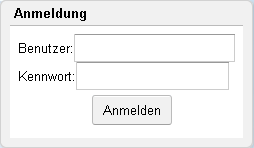
Nun werden die Daten geladen, was durch den Fortschrittsbalken unten angezeigt wird.
Je nach Menge der zu verarbeitenden Daten erscheint nach einigen Sekunden / Minuten die grafische Auslastungsplanung.
Die Bedienelemente der grafischen Auslastungsplanung

Im oberen Bereich können das Datum und der zu bearbeitende Zeitraum gewählt werden. Mit Speichern können die geänderten Arbeitsgänge in Ihre Kieselstein ERP Datenbank zurückgeschrieben werden, bzw. mit Rückgängig können einzeln die verschobenen Arbeitsgänge wieder an ihren ursprünglichen Platz zurückgesetzt werden. Durch einen Klick auf Account (rechts oben) kommen Sie in den Abmelde-Dialog. Bitte beachten Sie, dass die Anmeldung mit der grafischen Auslastung so wie jeder Kieselstein ERP Client als ein Benutzer in Ihrem Benutzerzähler zählt. Melden Sie sich daher immer entsprechend ab, wenn die grafische Auslastungsplanung nicht benötigt wird.
Beim Start der grafischen Auslastung wird das aktuelle Datum vorgeschlagen. Um das Startdatum zu ändern, klicken Sie bitte mit der Maus in das Datumsfeld und wählen Sie das gewünschte Datum. Wenn man eine Übersicht über z.B. die in der letzten Woche noch nicht vollständig abgeschlossenen Arbeitsgänge bekommen möchte, so kann ein Datum in der Vergangenheit durchaus von Vorteil sein. Siehe dazu bitte auch unten Farben.
Verschieben der Arbeitsgänge
Um einen Arbeitsgang zu verschieben, klicken Sie diesen bitte mit der linken Maustaste an und schieben Sie diesen auf die neue Position. Um einen Arbeitsgang auf eine andere Maschine zu verschieben, ziehen Sie den Arbeitsgang in die jeweilige Zeile der Maschine. Ob die Produktion mit der gewählten Maschine fachlich möglich ist, wird von Ihnen entschieden. Hier gibt es keine programmierten Einschränkungen. Sollte ein Arbeitsgang am Beginn des jeweiligen Tages eingereiht werden, so drücken Sie bitte vor dem Fallen-lassen (dem Loslassen der Maustaste) die Großschreib-Taste (Shift).
Nach dem Verschieben erscheint meistens folgendes Fenster:
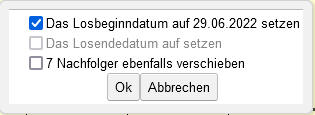 Damit kann definiert werden, wie vor allem die Nachfolger mit-verschoben werden sollten.
D.h. um die nach dem soeben verschobenen Arbeitsgang gereihten Arbeitsgänge dieses Loses seriell hinter dem soeben verschobenen Arbeitsgang einzureihen, haken Sie bitte Nachfolger ebenfalls verschieben an.
Ist der Arbeitsgang der letzte Arbeitsgang des Loses, kann das Losendedatum auf das geplante Ende des Arbeitsganges gesetzt werden. Dafür haken Sie Das Losendedatum setzen an.
Ist der Arbeitsgang der erste Arbeitsgang des Loses, kann das Losbeginndatum auf den geplanten Beginn des Arbeitsganges gesetzt werden. Dafür haken Sie Das Losbeginndatum setzen an.
Wichtig: Die Verschiebung des Losbeginndatums hat wiederum Auswirkungen auf die Beschaffung des mit dem Los reservierten Materials
Damit kann definiert werden, wie vor allem die Nachfolger mit-verschoben werden sollten.
D.h. um die nach dem soeben verschobenen Arbeitsgang gereihten Arbeitsgänge dieses Loses seriell hinter dem soeben verschobenen Arbeitsgang einzureihen, haken Sie bitte Nachfolger ebenfalls verschieben an.
Ist der Arbeitsgang der letzte Arbeitsgang des Loses, kann das Losendedatum auf das geplante Ende des Arbeitsganges gesetzt werden. Dafür haken Sie Das Losendedatum setzen an.
Ist der Arbeitsgang der erste Arbeitsgang des Loses, kann das Losbeginndatum auf den geplanten Beginn des Arbeitsganges gesetzt werden. Dafür haken Sie Das Losbeginndatum setzen an.
Wichtig: Die Verschiebung des Losbeginndatums hat wiederum Auswirkungen auf die Beschaffung des mit dem Los reservierten Materials
Werden die Maschinenzeitmodelle berücksichtigt?
Ja. D.h. es wird ein Tag immer mit der gleichen Breite dargestellt. Die tatsächlich verfügbaren Produktions-/Maschinenstunden für den jeweiligen Kalendertag hängen für jede Maschine vom hinterlegten Maschinenzeitmodell ab. Siehe dazu auch. Das bedeutet, dass die Balkenbreite des Arbeitsganges massiv variieren kann, da sich diese Breite ja aus den verfügbaren Stunden ergibt. Hinweis: Für den Bereich der noch nicht Maschinen zugeordneten Arbeitsgänge, wird ein Zeitmodell von 8Std je Kalendertag, inkl. Sa, So, Feiertag angenommen, da diese Arbeitsgänge eingeplant werden müssen.
Werden von Kieselstein ERP fachlich logische Zusammenhänge zwischen den Arbeitsgängen geprüft?
Bei der grafischen Auslastungsplanung gehen wir davon aus, dass ein entsprechend geschulter und fachlich kompetenter Mitarbeiter diese Arbeiten durchführt. Da es sehr viele Kombinationsmöglichkeiten in der Reihenfolge von Arbeitsgängen gibt, haben wir keine wie immer gearteten Verriegelungen vorgenommen. Es werden nur sehr grobe Überschreitungen von Terminen angezeigt (siehe Farben).
Markieren aller Arbeitsgänge eines Loses
Klicken Sie dazu einen der Arbeitsgänge an und klicken Sie dann auf die angezeigte Losnummer. Nun werden die entsprechenden Arbeitsgänge in einer etwas dunkleren Farbe dargestellt.
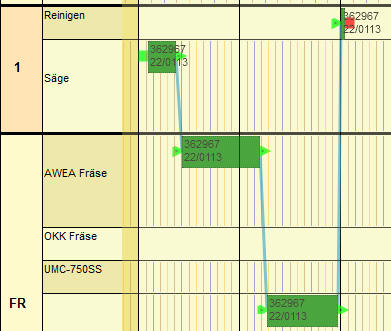 Zusätzlich werden die Verbindungslinien zwischen den Arbeitsgängen dargestellt und der Beginn des ersten Arbeitsgangs mit einem grünen Rechteck und das Ende des letzten Arbeitsgangs mit einem roten Rechteck dargestellt.
Tipp: Manchmal ist es für die klarere Darstellung sinnvoll, dass obwohl die Arbeiten eigentlich ohne wirklicher Maschine durchgeführt werden, trotzdem eine (fiktive) Maschine bzw. den Arbeitsplatz zu hinterlegen. Damit ist die Planung wesentlich klarer / leichter.
Zusätzlich werden die Verbindungslinien zwischen den Arbeitsgängen dargestellt und der Beginn des ersten Arbeitsgangs mit einem grünen Rechteck und das Ende des letzten Arbeitsgangs mit einem roten Rechteck dargestellt.
Tipp: Manchmal ist es für die klarere Darstellung sinnvoll, dass obwohl die Arbeiten eigentlich ohne wirklicher Maschine durchgeführt werden, trotzdem eine (fiktive) Maschine bzw. den Arbeitsplatz zu hinterlegen. Damit ist die Planung wesentlich klarer / leichter.
| Farben | Bedeutung für die Arbeitsgänge |
|---|---|
| grün | normale Darstellung |
| blau | dieser Arbeitsgang hätte in der Vergangenheit, vor dem Beginn der Darstellung bereits begonnen werden sollen |
| rot | dieser Arbeitsgang überschreitet den Finaltermin des zugehörigen Kundenauftrages |
| schraffiert | dies bedeutet, dass die Sollarbeitszeit bereits überschritten ist. Die Länge des schraffierten Balkens zeigt an um wieviel die Sollzeit bereits überschritten ist |
| gepunktete Umrandung | dies bedeutet, dass der Arbeitsgang gegenüber dem original Zeitpunkt bereits verschoben wurde. D.h. wird die Planung zurück-gespeichert, so wird der Starttermin des Arbeitsganges verändert |
Anzeige der Maschinengruppen
am linken Rand wird die interne Nummer der Maschinengruppe angezeigt. Um die Bezeichnung zu sehen, bewegen Sie bitte die Maus direkt auf die interne Nummer und warten kurz. Es wird der Name als Tooltip angezeigt. Bitte beachten Sie, dass die Anzeige einzelner Maschinengruppen in der Definition der Maschinengruppe deaktiviert werden kann.
Was bedeutet die unterschiedliche Höhe der Maschinen?
Damit wird die Auslastung / Überlastung der Maschinen signalisiert.
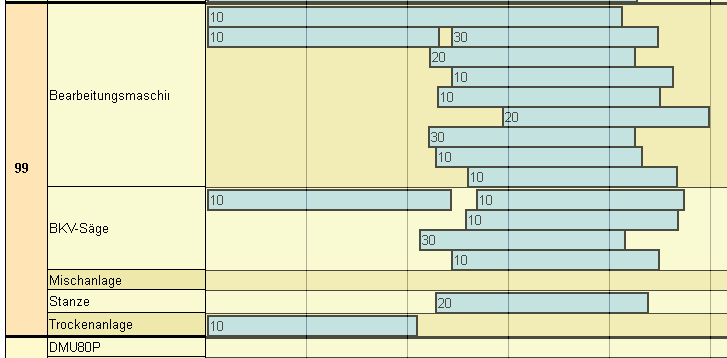
D.h. ist eine Maschine so verplant, dass keine Überlast gegeben ist, so ist diese nur eine Zeile hoch (so wie Stanze bzw. Trockenanlage). Sind jedoch terminliche Kollisionen, so werden die Überlappenden Arbeitsgänge übereinander dargestellt und die Höhe der Maschine als auch der gesamten Maschinengruppe wird entsprechend größer. D.h. wenn alle Maschinen richtig eingeplant sind, so hat jede Maschine nur die Höhe von einer Zeile. Hinweis: Diese Betrachtung gilt nur für den ausgewählten Zeitraum.
Wo werden Daten zu den Arbeitsgängen angezeigt?
Bewegen Sie die Maus über einen Arbeitsgang. Nach ca. einer Sekunde erscheinen weitere Details zu diesem Arbeitsgang. Diese bedeuten:
- Los
- Stückliste
- Artikel(nr der Tätigkeit)
- Tätigkeit … Beschreibung der Tätigkeit
- Dauer [min]: … Offset (innerhalb des Tages)
- Verfügbar [min]: Verfügbare Arbeitszeit (der Maschine) für den ersten Tag des Arbeitsganges anhand des zu diesem Tag gültigen Maschinenzeitmodells
- geplanter Beginn: (Datum)
- Aktueller Beginn: (Datum)
- Tag (Spalte): Offset zur Darstellung
- PlanItemId: Interne Verwaltungsnummer
Änderung des Betrachtungszeitraumes
Wichtig: Wird während der Planung der Betrachtungszeitraum geändert, so werden die bisher geplanten Daten verworfen.
Wie kann man Arbeitsgänge nicht in der Auslastungsplanung anzeigen?
Dies erreichen Sie am Einfachsten dadurch, dass Sie dafür eine Maschinengruppe definieren, welche nicht in der Auslastungsplanung  angezeigt wird.
Nun definieren Sie eine Maschine welche Mitglied dieser Maschinengruppe ist und hinterlegen diese Maschine bei den Arbeitsgängen, die nicht angezeigt werden sollten.
angezeigt wird.
Nun definieren Sie eine Maschine welche Mitglied dieser Maschinengruppe ist und hinterlegen diese Maschine bei den Arbeitsgängen, die nicht angezeigt werden sollten.
Wie kann man Arbeitsgänge außerhalb des angezeigten Bereiches hinausschieben?
Arbeitsgänge können im gewählten Zeitbereich, z.B. ein Monat, frei hin und her bewegt werden. Der im Browser angezeigte Bereich ist oft kleiner. Um nun einen Arbeitsgang aus diesem Zeitraum hinauszuschieben, ziehen Sie den Arbeitsgang an den rechten Rand. Wenn Sie damit sehr nahe an den Rand kommen, bewegt sich das Fenster selbsttätig nach links bzw. rechts, sodass Sie den Arbeitsgang, im gewählten Zeitbereich einlasten können.
Hinweis: Die Reihung der Arbeitsgänge innerhalb des Tages wird unter Versatz MS, im unteren Modulreiter offene AGs abgespeichert. Ein Umreihen, eine Veränderung dieses Wertes wirkt entsprechend für die Anzeige der Tagesauslastung. Das bedeutet, in der Regel wird die Reihenfolge durch die grafische Auslastungsanzeige gegeben.
Wie mit dem Einplanen beginnen?
Gerade zum Beginn des Einsatzes der Auslastungsplanung stellen sich immer zwei Fragen:
- wie mit der Einplanung beginnen, vor allem wie die Altlasten aufarbeiten
- wie werden von Kieselstein ERP neue Aufträge, also Lose, eingelastet
wie beginnen?
- wählen Sie einige wenige Maschinen, die bei Ihnen im Unternehmen die Auslastung bestimmen. Es sind dies die Maschinen an denen es sich immer staut, die nie ausfallen dürfen. Verplanen Sie diese Maschinen optimal. Sind die wenigen Maschinen, wir denken hier an 2-3 Maschinen maximal eine Maschinengruppe (z.B. das Drehen), verplant, so ergibt sich in der Regel der Ablauf an den anderen Maschinen von selbst. Für die Steuerung der Mitarbeiter nutzen Sie bitte auch im Modul Los, unterer Reiter offene AGs, das Journal Maschinen + Material für die jeweilige Maschine / Maschinengruppe. Damit erhalten Ihre Mitarbeiter eine gute Übersicht über die von Ihnen geplanten Arbeitsgänge auf den jeweiligen Maschinen.
- erledigen Sie alle alten Arbeitsgänge die in der Vergangenheit übersehen bzw. vergessen wurden, dass sie schon lange erledigt sind
- planen Sie reserve Arbeitsgänge / Lose in der Zukunft z.B. Ende des Jahres, Ende des Quartals
wie werden von Kieselstein ERP neue Lose eingelastet?
In der Regel steuert der Kundentermin, wann welches Los fertig sein sollte. Daraus ergibt sich anhand der, in der Stückliste, hinterlegten Durchlaufzeit auch der Beginntermin des Loses und somit der Zeitpunkt zu dem mit dem ersten Arbeitsgang begonnen werden sollte. Für die Staffelung der weiteren Arbeitsgänge hat sich in vielen Unternehmen bewährt, dass der Arbeitsgangversatz pro Arbeitsgang auf mindestens einen Tag gestellt wird. So haben Sie einen möglichen Ablauf der Fertigungsschritte. Werden nun neue Lose angelegt, so sieht man bei der Aktualisierung der Anzeige, an welchen Maschinen es wiederum zu Kollisionen kommt, einfach dadurch, dass die Zeilenhöhe der Maschine(n) größer als eine Arbeitsganghöhe ist. Damit haben Sie die benötigte Information.
Denken Sie bitte daran, dass das Herumschieben der Arbeitsgänge nur die Simulation der Auslastung darstellt. Erst durch das Zurückspeichern werden die Arbeitsgänge aktualisiert.
Wir empfehlen auch, dass die Planung nur von einer Person gemacht wird. Arbeiten mehrere gleichzeitig daran, so ist die Abstimmung zwischen den Personen extrem wichtig.
Für das einlasten neuer Lose, genauer der Einplanung des zeitlichen Versatzes der Arbeitsgänge, hat sich die Aktivierung des Firmenzeitmodells mit dem Parameter [AUTOMATISCHE_ERMITTLUNG_AG_BEGINN](index.htm#Beginntermin automatisch errechnen) bewährt. Damit werden die Arbeitsgänge innerhalb eines Loses seriell hintereinander eingeplant.
Wie sieht man wie Störungen / Verspätungen wirken?
Werden Arbeitsgänge nicht wie geplant erledigt, sondern z.B. bei Maschinenausfällen, falschen Solldaten, usw., zu spät erledigt, so sieht man, dass Arbeitsgänge “hängen bleiben”. Das bewirkt wiederum, dass sich die Höhe der Maschinenzeile verändert / erhöht und macht somit sichtbar, dass es hier zu zeitlichen Überschneidungen kommt.
Zusätzlich werden Arbeitsgänge die vor dem aktuellen Tag bereits erledigt werden hätten sollen, in hellblau dargestellt.
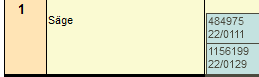
Kann eine Liste der nicht zugeordneten Arbeitsgänge ausgedruckt werden?
Alle angelegten Arbeitsgänge sind im Modul Los, unterer Modulreiter offene AG (Arbeitsgänge) sichtbar. Hier können einzelne Maschinen/-gruppen oder die Übersicht über alle offenen Arbeitsgänge eines bestimmten Zeitbereiches oder auch alle (dazu einfach auf die beiden Radiergummi klicken) ausgedruckt werden. Die Arbeitsgänge die keiner Maschine zugeordnet sind, werden als letztes ausgedruckt.
Wie werden die Sollzeiten in die Auslastungsanzeige übernommen ?
Abhängig vom Parameter Auslastungszeitenberechnung werden diese mit der vollen Sollzeit (=0) oder mit der laut Fortschrittsfaktor errechneten Sollzeit (=1) in die Auslastungsanzeige übernommen. Bitte beachten Sie, dass die Erfassung des Fortschrittes in % erfolgt und üblicherweise bei der Buchung am Zeiterfassungstift wenn 100% Fortschritt gescannt werden, wird dieser Arbeitsgang als Fertig angenommen. Bitte beachten Sie, dass trotzdem auch 0-Zeiten übernommen werden.
Reihenfolge, Sortierung Maschinengruppen
Die Maschinengruppen sind aufsteigend nach ihrer internen Nummer (IId) sortiert. Die angezeigte 2-stellige Zahl ist allerdings die Identifikationsnummer der 1. Maschine darin.
Sichtbarkeit Maschinen
Die Sichtbarkeit wird über die Maschinengruppen gesteuert (Hakerl “in Auslastungsanzeige anzeigen”).
Anzeige Soll-/Istzeit
Prinzipiell wird die Dauer (Länge) des AGs in der Auslastungsanzeige mit Soll-Zeit abzgl. Ist-Zeit berechnet. Ist die Differenz negativ, so wird der AG schraffiert. Ist der Parameter AUSLASTUNGSZEITENBERECHNUNG auf 1, so wird der Fortschritt des AGs mit einberechnet in dem dieser Prozentsatz von der zuvor berechneten Differenz abgezogen wird.
Verschieben von Arbeitsgängen und was passiert mit den davor eingetragenen AGs?
Wird ein AG verschoben und hat dieser Nachfolger, so erscheint dann im aufpoppenden Fenster, ob die Nachfolger mitverschoben werden soll. Die Vorgänger werden nie mitverschoben.
Arbeitsgang Farben
| Farbe | Bedeutung |
|---|---|
| hellblau | Startzeit < Heute |
| hellgrün | Startzeit >= Heute |
| rot | Startzeit > Finaltermin des Auftrags |
| grün | AG markiert |
Wenn sich das Los auf einen Auftrag bezieht, so kommt der Finaltermin aus der AB. Ist diese Verbindung nicht gegeben, so wird anstelle dessen der Los-Ende-Termin verwendet
Priorität ist aufsteigend zu sehen, dh. wenn AG/Los ist markiert zutrifft, dann ist die AG-Farbe grün, egal ob eine Bedingung darunter auch zutrifft, usw..
1.14 - Trumpf Anbindung
Trumpf-Tops Anbindung
Von den Kieselstein ERP Anwendern werden auch Laserschneidemaschinen der Firma Trumpf eingesetzt. Gerade bei vielen zu fertigenden verschiedenen Aufträgen ist die Ermittlung der Gestehungskosten eines Blechteiles sehr mühsam. Andererseits wird vom Schachtler diese Arbeit sowieso erledigt, da er ja die einzelnen Komponenten auf der Blechplatte optimal plazieren muss. Dafür wird vom Schachtler das von Firma Trumpf gelieferte Programm Tops (TruTops Laser) verwendet. Die Daten dieses Programms werden üblicherweise in einem Verzeichnis je Schachtelauftrag zentral abgelegt. Bitte achten Sie darauf, dass das in Kieselstein ERP als Einlesepfad definierte Verzeichnis mit dem Ablageverzeichnis übereinstimmt. In jedem Schachtelauftrag sind die Daten der gelaserten Blechteile enthalten. Aus diesen Dateien können wiederum die Daten für die Gestehungspreisberechnung ermittelt werden. Hinweis: Bitte beachten Sie auch die Trumpf FAB Anbindung.
Für die Kalkulationsmethode 1 werden folgende Daten ermittelt:
- Laserzeit
- Materialart
- Materialgewicht
In der Tops Schnittstelle können die Kosten für die Laserzeit pro Stunde hinterlegt werden. Für das Material wird über die Kurzbezeichnung der aktuelle Gestehungspreis verwendet. Um auf die Gewichtsangabe zu kommen wird dazu zusätzlich der Gewichtsfaktor (aus dem Artikeldetail des Bleches) berücksichtigt.
Eine zusätzliche Forderung an diese Schnittstelle ist, dass auch eine spätere Nachkalkulation im Los, bei unter Umständen geänderten Preisen, auch aus damaliger Sicht, richtig sein muss.
Wir haben dies durch die Lagerbewegung der gelaserten Teile gelöst. Dafür ist eine eigene Artikelklasse erforderlich. Diese muss als Tops definiert sein. Wir nun am jeweiligen Arbeitsplatz die Losnummer des Fertigungsscheines gescannt, so werden automatisch die Artikel der Tops-Artikelklasse in der Sollmenge dem Lager zugebucht. Beim nächsten Preisaktualisierungslauf wird der Gestehungspreis der lagernden Tops Teile auf den aktuell errechneten Wert gesetzt. Werden nun durch die Losablieferung die Tops-Teile entnommen, so greift der letztgültige Gestehungspreis, welcher in der Abbuchung protokolliert wird. Somit liefern auch spätere Nachkalkulationen die gleichen Ergebnisse.
Der Import der Tops Daten muss in einem eigenen Lauf von einem eigenen Client angestoßen werden. Bitte achten Sie darauf dass die Daten ausreichend oft, aber nicht zu oft aktualisiert werden ( z.B. täglich / stündlich).
Hinweis:
Die Preisänderungen werden intern protokolliert und können für Optimierungszwecke o.ä. jederzeit ausgewertet werden.
Hinweis:
Da die eigen gefertigten TopsTeile keine Stücklisten sind, würden diese im Bestellvorschlag aufscheinen. Wir haben daher den Bestellvorschlag um die Funktionalität erweitert, dass Artikel bei deren Artikelklasse TOPS angehakt ist, nicht in den Bestellvorschlag mit aufgenommen werden.
Variante 2 der Tops-Kalkulation:
Da von Tops das Gewicht für den resultierenden Teil errechnet wird, kann dieser Wert nur bedingt für die Ermittlung der Gestehungskosten verwendet werden. In manchen Anwendungen sollte vielmehr das umschließende Rechteck mit einem Laserabstand verwendet werden und automatisch der entsprechende Verschnitt errechnet werden. Die Verschnittberechnung erfolgt in der Form, dass das umschließende Rechteck in die Abmessungen des definierten Materialartikels eingepasst wird. Es erfolgt eine einfache Einpassung, so dass ermittelt wird, in welcher Lage (X oder Y orientiert) die größere Stückzahl aus dem Material gewonnen werden kann. Diese Stückzahl wird für die Berechnung des Gestehungspreises des Materials verwendet. D.h. es werden die Kosten der Tafel (des Materials) durch die Stückzahl dividiert und daraus die Materialkosten für ein Stück ermittelt. Die Abmessungen der Tafel (des Materials) werden aus den in Kieselstein ERP hinterlegten Breite x Tiefe (Technik) genommen. Zusätzlich werden zu Ihrer Information die Werte des umschließenden Rechtecks inkl. Höhe (= Dicke des Ausgangsmaterials), das Gewicht und die Laserzeit in das resultierende Teil eingetragen. Die weiteren Werte werden wie unter Kalkulation 1 beschrieben verwendet.
Ablauf der richtigen Erfassung / Buchung / Berechnung der Einstands/Gestehungspreise
A1.) Der Schachtler plaziert die Teile (Datentechnisch). Dadurch werden die entsprechenden HTML / XML Daten erzeugt.
A2.) Der Nachtlauf (Automatik Lauf) übernimmt die errechneten Preise der Laserteile in den QuickLagerstand und somit in den QuickGestehungspreis des jeweiligen Artikels.
B1.) In der Losverwaltung, Scan der Losnummer.
B2.) Es werden alle Soll-Material-Artikel des Loses bearbeitet, bei deren Artikelklasse Tops angehakt ist.
B3.) Für diese Artikel werden die offenen Mengen (Losgröße - bereits abgeliefert) errechnet und daraus die offene Satzgröße bestimmt.
B4.) Dem Anwender wird die offene Satzgröße vorgeschlagen, er kann diese entsprechend der tatsächlich gelaserten Satz-Menge korrigieren.
B5.) Diese Artikel werden mit den Mengen, unter Berücksichtigung der Satzgrößen, auf das Hauptlager zugebucht. Als Einstandspreis wird der aktuelle QuickGestehungspreis (A2) verwendet.
B6.) Durch die Losablieferungsbuchung werden diese Artikel wieder vom Lager entnommen. Mit diesem Ablauf wird erreicht, dass die Gestehungspreise anhand der jeweils aktuell hinterlegten Materialkosten eingefroren werden und somit auch bei späteren Nachkalkulationen erhalten bleiben.
Berechnung der Größe und des Gestehungspreises des verbrauchten Materials
Die Größe des verbrauchten Materials wird aus den TrumpfTops Daten genommen. Dazu wird der eingestellte Laser-Rand addiert und die sich ergebende Fläche wird als Fläche des hinterlegten Materials für die Gestehungspreisberechnung herangezogen. Ergibt sich nun, dass die inkl. Rändern errechnete Fläche kleiner ist als eine ganze Tafel, so wird die gesamte Tafel als Verbrauch angenommen. Die Basis für die Berechnung der Gestehungspreise ist das eingesetzte Material - bitte achten Sie hier darauf, dass zum Beispiel bei Bestellungen die Zubuchungen und deren Preise korrekt sind. Falls Sie Abweichungen der Gestehungspreise der Trumpf-Tops Ablieferung feststellen, überprüfen Sie die Zubuchungen des Basismaterials.
Verwendung von Trumpf Job
Es ist die Anbindung mittels JobExport geplant. D.h. es werden anstatt der HTML Dateien die JobExp??.XML Dateien für die Ermittlung der Kosten der gelaserten Teile verwendet. Für die Ermittlung des verwendeten Materials wird der XML Tag SheetIdentNo verwendet. D.h. die unter diesem Tag angegebene Bezeichnung muss in der Kurzbezeichnung des Artikels definiert sein, dessen Gestehungspreis für die Ermittlung der Kosten des geschnittenen Artikels verwendet wird. Um auch die von Trumpf generierten Rest-Tafeln verwenden zu können, wurde die Suche nach den Tafeln so erweitert, dass bei den Resttafeln folgende Logik greift: Wird keine exakte Zuordnung des SheetIdentNo in der Artikelkurzbezeichnung gefunden, so wird davon ausgegangen, dass der erste Teil der zu findenden Kurzbezeichnung das Material der Tafel beschreibt und der durch ein Minus getrennte zweite Teil die verwendeten Abmessungen. Wird also die exakte Kurzbezeichnung, der verwendeten Tafel, nicht gefunden, so werden die Abmessungen abgetrennt und nur nach dem Material gesucht. Werden hier mehrere Artikel gefunden, so wird derjenige mit der größten Fläche, das was also dann vermutlich ein Großformat sein wird, verwendet. Weiters wird die importierte Datei in das Unterverzeichnis OLD verschoben.
1.15 - Trumpf Anbindung
Trumpf FAB Anbindung
Dies ist eine Beschreibung der geplanten Anbindung des Kieselstein ERP an Laserschneidemaschinen der Firma Trumpf. Mit dieser bidirektionalen Schnittstelle werden die Los als Fertigungsaufträge an Trumpf FAB per XML Datei Kommunikation übergeben. Ergänzend dazu werden nur diejenigen Artikel als zu fertigen übergeben, deren Artikelklasse als Tops gekennzeichnet sind. Weiters werden die Geodaten der Artikel in den Formaten PSM und PAR übergeben, wobei die Artikelnummer und … und die Stückliste in der diese Datei liegen muss, die Datei welche als GEO-Daten übergeben werden. Für die Ermittlung der Gestehungspreise der gefertigten Platinen, wird die unter Tops beschriebene Logik verwendet.
Organisatorisch ist es so, dass Trumpf FAB immer Trumpf Boost voraussetzt. D.h. auch wenn Trumpf FAB von einem anderen Entwicklerteam als Trumpf Boost entwickelt wurde, setzt es trotzdem auf Boost auf. Auch verwenden beide Softwaresysteme eine gemeinsame Datenbank.
Voraussetzungen, Vorbereitende Arbeiten um Kieselstein ERP mit Trumpf FAB zu verbinden.
Organisatorisches
Ein wesentlicher Punkt für die Verbindung von zwei IT-Systemen ist die qualifizierte Pflege der Stammdaten. Nur damit können die Systeme untereinander Daten automatisiert austauschen. Daher sind in den Kieselstein ERP Stammdaten, insbesondere Artikel einige Definitionen vorzunehmen um einen guten Datenaustausch vornehmen zu können. Zur Laserartikel, Platinen, Laseroberfläche, Material, Dateipfade Geodaten
Sind Artikel an das FAB/Boost übergeben, sollten diese je nach Status der Produktion nicht mehr geändert werden. Jedenfalls müssen Artikeländerungen IMMER über das Kieselstein ERP veranlasst werden, bzw. durch die Konstruktion. Eine Schnell-Schnell-Änderung z.B. im Boost wird von Seiten Kieselstein ERP nicht unterstützt. Es ist dies, aus unserer Sicht für die durchgängige Pflege der Teile grundsätzlich zu vermeiden.
Rückmeldungen die Kieselstein ERP vom Trumpf-FAB erwartet. a.) Artikel -> MasterData Eine Bestätigung dass der Artikel gültig in den Artikelstamm von FAB übernommen werden konnte. Wir gehen davon aus, dass in der Regel nur neue Artikel übernommen werden. Sind neue Varianten von Artikel erforderlich muss ein Artikel mit einer entsprechenden Versionsnummer neu erzeugt werden. Nur in Ausnahmefällen sollten bestehende Artikel aktualisiert werden. Es ist dafür in jedem Falle eine Abstimmung mit der Produktion / dem Schachtler / dem Programmierer der Tafel(n) erforderlich. Von Seiten Trumpf wird dringend angeraten, ab dem Zeitpunkt ab dem ein Teil in einem Job, also einer Tafel, eingeplant ist, dieses nicht mehr zu ändern. Für die Details in dieser Vorgehensweise wenden Sie sich bitte an Ihren Trumpf Betreuer. b.) Fertigungsaufträge -> ProdData Von Kieselstein ERP werden für jeden Laserartikel, es wird gerne auch von Platinen gesprochen, ein eigener Produktionsauftrag an das Trumpf FAB gesandt. In diesem steht im wesentlichen die Artikelnummer, die benötigte Stückzahl, das Rohmaterial und der gewünschte Endetermin. An Rückmeldungen erwarten wir: b1.) Der Produktionsauftrag wurde gültig ins FAB übernommen b2.) der Produktionsauftrag wurde in einen Job übernommen. D.h. es gibt bereits ein Schneideprogramm für eine Tafel in dem dieser Produktionsauftrag enthalten ist. b3.) Von diesem Produktionsauftrag wurde xx Stück als gut gefertigt. D.h. beim Abräumen wurde die entsprechende Gut-Stückzahl ermittelt. Wichtig: Der Unterschied zwischen einem FAB Produktionsauftrag und einem Kieselstein ERP Fertigungslos. In einem Los sind eine gewissen Anzahl von Artikeln die für die Produktion dieser gesamten Baugruppe benötigt werden. Darin enthalten sind auch Artikel bei denen als Artikelklasse eine Artikelklasse mit der Eigenschaft Tops angehakt haben. Nur diese Teile werden an das Trumpf FAB übermittelt. Im Sprachgebrauch werden diese Artikel auch Laserteile bzw. Platinen genannt. Es wird für jedes Laserteil ein eigener Produktionsauftrag an das Trumpf FAB übermittelt. Der Endetermin ergibt sich aus dem Beginntermin des Arbeitsganges der nach dem Arbeitsgang Lasern eingeplant ist. Für jedes Laserteil, also für jeden Produktionsauftrag erwarten wir die entsprechenden Rückmeldungen. In der Regel sind diese Rückmeldungen innerhalb weniger Sekunden von Seiten Trumpf verfügbar und werden dann nach Kieselstein ERP übernommen.
IT-Technisches
Betriebssysteme
Da das Trumpf-System ausschließlich unter dem Betriebssystem Windows läuft, ist, trotz aller Nachteile, anzuraten, auch Ihren Kieselstein ERP Server unter diesem Betriebssystem laufen zu lassen.
Theoretisch würde es reichen, nur den Kieselstein ERP Trumpf Microservice z.B. direkt am Trumpf Server laufen zu lassen. Womit aber immer noch die Thematik der direkten Filezugriffe gegeben ist.
Achten Sie beim Einsatz des Trumpf-Systems darauf, dass auch alle Anforderungen an die CPU im Detail unterstützt werden. Gerade wenn es um automatische Abrollungen aus 3D-Daten geht.
Dienste
Der von Kieselstein ERP geplante Microservice muss lesend auf die Geo-Daten = Zeichnungen zugreifen und muss schreibend, löschend, lesend in die gemeinsamen Dateipfade zur Kommunikation mit Trumpf schreiben können. Daher muss der Dienst unter einem Benutzerkonto laufen, welcher die entsprechenden Berechtigungen besitzt.
Zugleich empfiehlt sich, dass auch der Kieselstein ERP Server unter einem Benutzerkonto läuft, vor allem wenn auch die Dateiverweise im Artikelstamm z.B. für die Anzeige von Zeichnungen und ähnlichem verwendet werden.
Zusätzliches
Automatische Debitorennummer muss aktiviert sein. Trumpf verlangt, wenn Kunden übergeben werden, dass auch Kundennummern übergeben werden. Damit Sie dann im Kieselstein ERP Kundenstamm diese auch gut finden können, haben wir uns für die Debitorennummer entschieden. D.h. wenn beim Los ein Kunde, direkt oder über den Auftrag (nicht über eine ev. Verknüpfung der Projektklammer) hinterlegt ist, so muss dieser Kunde auch eine Debitorennummer bekommen, welche von Ihrem Kieselstein ERP automatisch generiert wird.
Verzeichnis:
Wird im Artikel ein TrumpfPfad hinterlegt, so bedeutet dies, dass entgegen der anderen Logik dieser Pfad für die Suche der Zeichnungsdateien (Geo-Dateien) durchsucht wird. Dies kann auch für Stücklisten oder Hilfsstücklisten verwendet werden.
Anlegen weiterer Materialpositionen im Los:
Dies kann für die Laserartikel nicht vorgenommen werden, bzw. muss in diesem Falle ein TrumpfPfad für den Artikel definiert sein, damit beim Export der Artikeldaten (MasterData) an Trumpf auch die richtige Zeichnung übergeben wird. Die Losausgabe ist nur möglich, wenn für alle Laserartikel auch Zeichnungen gegeben sind. Ob dies ein Pfad (nur ein Ordner) ist oder ein expliziter Dateiname wird anhand der im Microservice hinterlegten zu übertragenden Dateiendungen definiert. Bitte vermeiden Sie in jedem Falle die Verwendung von Punkt in den Dateipfaden. Wichtig: Die Funktion Ersatztypen darf für die Laserartikel NICHT verwendet werden.
Was ist ein LaserArtikel?
Das ist ein Artikel der eine Artikelklasse hat, in der wiederum der Haken für Tops gesetzt ist.
Welcher Zeitpunkt wird an Trumpf übergeben?
Es wird der Erste Arbeitsgang der ebenfalls Mitglied der Artikelklasse Tops ist, verwendet um, mit dem nächsten Arbeitsgang seinen eigenen Endetermin festzustellen verwendet.
D.h. wenn z.B. die Tätigkeit Lasern heißt und der Arbeitsgang 10 ist, so wird der Arbeitsgangbeginn der nächsten Tätigkeit z.B. Kanten als der spätesten Endetermin für das Lasern der Laserteile verwendet. Damit können Sie im Arbeitsgang-Beginn-Termin Offset in der Stückliste bereits definieren, welche operative Zeit, inkl. Leer- bzw. Pufferzeiten, Sie für das Lasern planen.
Sollten mehrere Tätigkeiten Lasern gegeben sein, wird die früheste Tätigkeit verwendet.
Mircoservice Parametrierungen
Angabe der zu verwendenden Datei-Extensions in der zu verwendenden Reihenfolge. Z.B. .psm, .par
was bedeutet, dass wenn eine Datei mit der Erweiterung .psm gefunden wird diese als CAD File Information mit vollständigem UNC Pfad an Trumpf übergeben wird.
Pfadangaben für die Zeichnungsdateien, werden ebenfalls in den Parametern / Properties für den Microservice eingestellt. z.B. \TrumpLaserServer\Solidedge
Die Parametrierungsdatei für den Service finden Sie unter ?:\kieselstein\microservice\trutops\etc\service.json
Name des Dienstes / Services: ??
Parametrierung des Kieselstein ERP für den Trumpfservice
TRUTOPS_BOOST_SERVER http://localhost:8282
An diesen http-Server sendet Kieselstein ERP bei der Losausgabe die Losnummer. Damit weiß der Kieselstein ERP TruTops Microservice dass er die Daten für dieses Los für Trumpf aufbereiten muss.
Durch Klick auf  kann der Eintrag gelöscht werden, womit die Prüfungen bei der Losausgabe abgeschaltet werden und auch die Übergabe an den Microservice nicht mehr erfolgt.
kann der Eintrag gelöscht werden, womit die Prüfungen bei der Losausgabe abgeschaltet werden und auch die Übergabe an den Microservice nicht mehr erfolgt.
Dies ist für die Inbetriebnahme durchaus praktisch, hat im laufenden Betrieb natürlich entsprechende dramatische Auswirkungen.
Hinweis: Erscheint bei der Losausgabebuchung: Am Server ist ein Fehler aufgetreten, so ist der Syntax für den Parameter TRUTOPS_BOOST_SERVER falsch. Das passiert gerne, wenn man die Vorgaben per Copy & Paste übernimmt. Bitte prüfen Sie, dass hinten und vorne keine Leerzeichen oder ähnliches im Boost_Server link angegeben sind.
Voraussetzungen, Fehlermeldungen für die Losausgabe bei aktiviertem TruTops_Boost_Server
Für die Berechnung des gewünschten Fertigstellungsdatum muss es einen Arbeitsgang geben der die Artikelklasse mit gesetztem TOPS  hat.
Ist dies nicht der Fall kommt die Fehlermeldung:
hat.
Ist dies nicht der Fall kommt die Fehlermeldung:
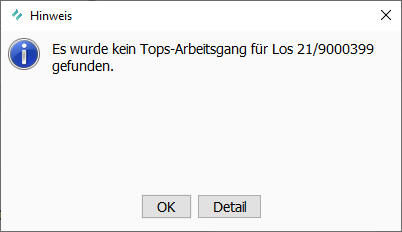
Für die Übergabe an Trumpf müssen die Artikel entsprechend definiert sein.
Hier werden vor allem das Material und die Kennung, sowie die sogenannte Laseroberfläche und deren Kennung herangezogen.
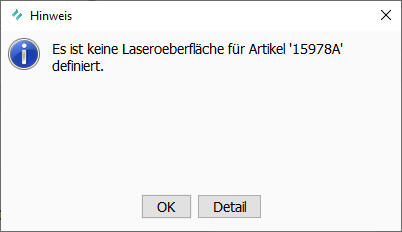
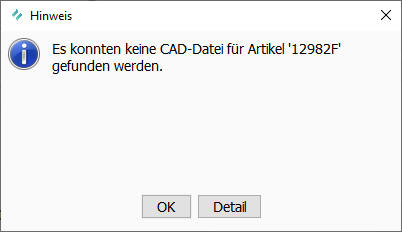
Anmerkung: Die Übergabe erfolgt immer bei der Ausgabe des Loses. Dabei erscheinen zuerst die Warnungen / Informationen welche vor bei der Losausgabe erfolgen sollten. Danach wird der TrumpfExport durchgeführt.
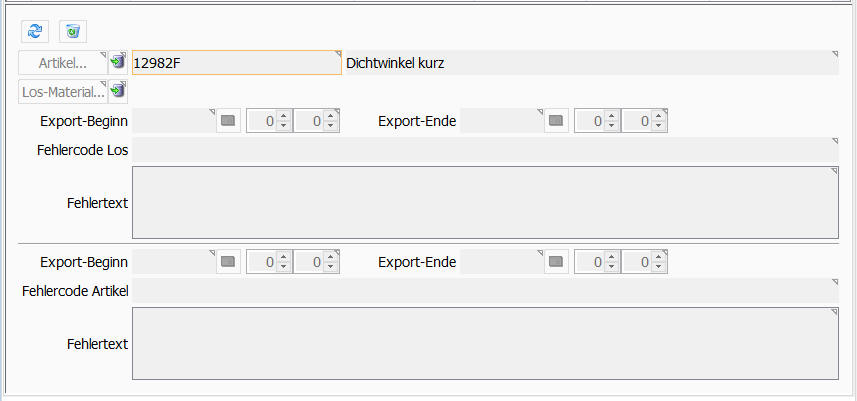
Ermittlung des Dateipfades für die Geodaten:
- a.) Es können in der Parametrierungsdatei des MicroserviceTops unter path.cadfilename die Liste der zu durchsuchenden Dateipfade angegeben werden. Bitte achten Sie auf die XML spezifische Notation der doppelten \ Backslash (um ein Backslash zu erhalten müssen zwei angegeben werden). Grundsätzlich werden diese Verzeichnisse durchsucht
- b.) ist im Laserartikel im Reiter Trumpf unter Boost-Pfad ein vollwertiger Dateiname angegeben, so wird diese Geodatei verwendet. Ist nur ein Pfad angegeben, so wird versucht, ob hier die entsprechende Geodatei (Dateiname siehe unten) vorhanden ist.

- c.) Es wird anhand der Artikelnummer der Stückliste des Loses ein Verzeichnis in obigen Pfaden gesucht
- d.) Darin muss es für jeden Laserartikel eine Datei mit der Erweiterung psm bzw. par geben. Siehe dazu extensions.cadfilename. Diese werden in der Reihenfolge der Angabe bearbeitet. D.h. wenn zuerst die psm Extension angegeben ist, und es gibt eine entsprechende Datei, so wird diese verwendet, egal ob auch eine par Datei vorhanden ist.
- e.) Da in der CAD üblicherweise die Versionen mit -A hochgezählt werden, wird für das finden des richtigen Filenamens der - (Bindestrich) nicht beachtet. D.h. es wird erwartet, dass z.B. obiger Artikel 12982F eine Geodatei mit dem Fiilenamen 12982-F.psm (oder .par) hat.
- f.) Ist einer der Laserartikel in einer Hilfsstücklisten enthalten, so wird, ausgehend von der Artikelnummer der Hilfsstückliste in der gleichen Logik vorgegangen.
- g.) wird keine Geodatei gefunden, so wird in der Dateiliste nachgesehen, wird auch hier nichts gefunden, so wird obige Fehlermeldung ausgegeben. Die Dateiliste wird täglich aufgebaut und beinhaltet alle Dateien aus den path.cadfilename die der Erweiterung extensions.cadfilename entsprechen. Da üblicherweise zwischen Konstruktion und Fertigungsbeauftragung mehr wie ein Tag vergehen, sollte diese Indexierung immer die richtige Datei finden.
Hinweis: Wird bei der Ausgabe eines Lose auch über die Dateiliste keine Geodatei gefunden erscheint ein entsprechender Hinweis. Ein ähnlicher Hinweis erscheint, wenn für einen Artikel mehrere Geodateien gefunden werden. Die Vorgehensweise ist nun, dass Sie wie unter b.) beschrieben, den passenden Dateinamen für den jeweiligen Laserartikel angeben. Somit ist eindeutig definiert, welche Geodatei Sie für die Beschreibung des Artikels verwenden möchten.
LogDatei
LOG-File Das Microservice LOG-File ist unter ?:\heliumv\microservice\trutops\logs zu finden und kann für eine Fehlerursachensuche gerne verwendet werden.
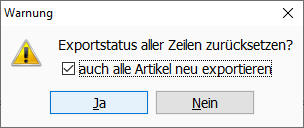 Klick oben
Klick oben
1.16 - Was ist zu tun
Was sollte als nächstes gefertigt werden?
Nachdem immer wieder die Frage an uns herangetragen wird, wie man erkennen kann, was als nächstes zu fertigen ist, hier eine Zusammenfassung der dafür erforderlichen Punkte / Maßnahmen. Bzw. was wir in der Praxis bisher umsetzen durften.
Die Frage / der Wunsch
Wie zeige ich meinem Mitarbeiter was er als nächstes fräsen, drehen, hobeln usw. sollte
Wie zeigt man das in der Fertigung an?
Das einfachste ist, wenn ein Rechner in die Produktion gestellt wird, an dem z.B. ein bis zwei Bildschirme angeschlossen sind. Diese Bildschirme hängen z.B. Rücken an Rücken mitten in der Fertigungshalle, möglichst so, dass sie von allen gut einsehbar sind. Denken Sie daran dass ev. zwei Bildschirme mit guten HDMI Kabeln mit dem Rechner verbunden billiger sind, als ein großer Bildschirm.
Was sollte man dann in der Fertigung anzeigen
Bewährt hat sich aus dem Modul Lose
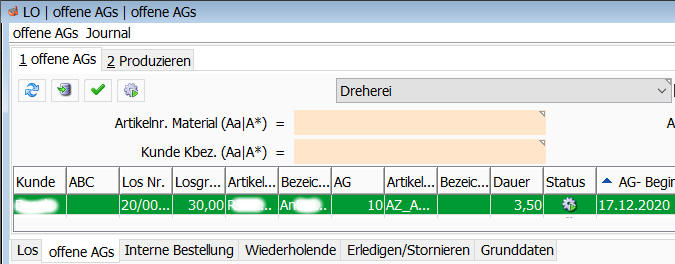 den unteren Modulreiter offene AGs mit dem oberen Modulreiter offene AGs zu nutzen.
Hier finden Sie alle Arbeitsgänge die noch nicht fertig sind, bzw. deren Lose nicht vollständig erledigt (bzw. storniert) sind.
Sortieren Sie diese Liste nach Arbeitsgang Beginn.
In der Combobox oben wählen Sie die einzelne Maschine oder auch die Maschinengruppe aus, welche betrachtet werden sollte.
Für die Anmeldung an Ihrem Kieselstein ERP verwenden Sie z.B. einen Benutzer Fertigung, der nur ein lesendes Recht auf die Fertigung hat.
den unteren Modulreiter offene AGs mit dem oberen Modulreiter offene AGs zu nutzen.
Hier finden Sie alle Arbeitsgänge die noch nicht fertig sind, bzw. deren Lose nicht vollständig erledigt (bzw. storniert) sind.
Sortieren Sie diese Liste nach Arbeitsgang Beginn.
In der Combobox oben wählen Sie die einzelne Maschine oder auch die Maschinengruppe aus, welche betrachtet werden sollte.
Für die Anmeldung an Ihrem Kieselstein ERP verwenden Sie z.B. einen Benutzer Fertigung, der nur ein lesendes Recht auf die Fertigung hat.
Wie die Größe des Bildschirms ermitteln?
Stellen Sie die Liste der offenen AGs entsprechend Ihren Wünschen ein, üblicherweise wird das Bildschirmfüllend sein.
Drücken Sie F12, das bedeutet aktuelle Kieselstein ERP Ansicht ausdrucken.
Ermitteln Sie nun durch Vergrößern dieses Blattes, welche Größe der Bildschirm haben sollte. Denken Sie dabei daran, dass es nicht um die Auflösung des Schirms geht sondern um die physikalische Größe des Bildschirms. Hängen Sie dieses Blatt / die Blätter an die Stelle an der Sie den Bildschirm platzieren möchten. Gehen Sie an die weitest entfernte Stelle von der Sie das noch sehen können möchten.
Nutzen Sie ev. auch eine größere Schriftgröße (Hauptmenü, Ansicht, Schriftart)
Vergrößern Sie das Blatt so weit, dass es gut lesbar ist.
Nun haben Sie ein Maß, eine Idee dafür, wo Sie Ihre(n) Bildschirm(e) platzieren müssen.
Gegebenenfalls sind mehrere Rechner z.B. je Maschinengruppe / Abteilung, mit jeweils mehreren Bildschirmen eine bessere Wahl.
Für die Betrachtung der Kosten denken Sie bitte an die Wegeoptimierung Ihrer Mitarbeiter.
Tipp: Nutzen Sie für die einfache Bedienung noch die Funktion Layout Speichern und Spalteneinstellungen speichern.
Voraussetzungen:
Es werden die Arbeitsgänge ordentlich geplant Es werden die Arbeitsgänge und die Stückzahlen entsprechend rückgemeldet und es wird auch der FERTIG Status der Arbeitsgänge genutzt
Für die Maschinen gibt es einzelne Maschinen welche wiederum Maschinengruppen zugeordnet sind. Ergänzend / Alternativ nutzen Sie die Fertigungsgruppen. Ob Maschinengruppen oder Fertigungsgruppen besser geeignet sind, hängt von der Art Ihres Produktionsbetriebes ab.
Tipp: Wenn Sie Rechner / PCs mitten im Produktionsbetrieb haben, hat sich bewährt, dass diese auf einen Fertigungsswitch laufen, welcher KEINE galvanische Verbindung zum restlichen Netzwerk hat. D.h. dass diese mit Lichtwellenleitern, zumindest einem kurzen Stück für die galvanische Trennung, angebunden sind.
Hintergrund: Je älter Ihre Maschinen sind, desto, mehr Störungen für Ihre IT produzieren diese. Haben Sie nun eine galvanische Verbindung, z.B. mit Netzwerkkabeln, streuen diese Störungen in Ihr Netzwerk und stören damit Ihre Server usw..
1.17 - Zeitwirtschaft in der Fertigung
Im Kieselstein ERP steht
1.17.1 - Papierlose Fertigung
Im Kieselstein ERP steht ab der Terminal Version … welche auch die Kieselstein Version 0.2.xx voraussetzt, die sogenannte Papierlose Fertigung zur Verfügung.
Die Grundidee ist, dass damit die bisher verwendeten Fertigungsbegleitscheine durch eine Touch Bedienung ersetzt werden und dass auf faktisch jeder Maschine ein Terminal zur Verfügung steht. Mit den Android Terminals sollten hier auch die Hardwarekosten in einem erträglichen Rahmen sein.
Voraussetzungen:
- um die Dokumente aus der Dokumentenablage anzeigen zu können müssen für den Benutzer Terminal auch die Berechtigungen auf die Dokumente gesetzt werden.
In der Terminalkonfiguration muss auch definiert werden, wie weit von jeweils heute zurück die offenen Arbeitsgänge / Lose-Beginntermin (ist noch herauszufinden) eingelesen werden sollten.
Default 14Tage wenn du ältere Planungsdaten haben solltes entweder erhöhen, was in deutlich längeren Ladezeiten resultieren kann. Wir raten: Bitte die Daten pflegen. Offene Arbeitsgänge die mehr als 14Tage zurück liegen kann es meiner Meinung nach nicht geben.
In der Terminal Konfiguration können
- die Fertigungsgruppe
- die Maschinengruppe
- die Maschine
definiert werden. Die Wertung geht von Maschine zur Fertigungsgruppe. D.h. wenn das Terminal für eine Maschine definiert ist, greift diese Definition, egal was darüber eingestellt ist. In anderen Worten, die Maschine greift vor der Maschinengruppe und diese vor der Fertigungsgruppe.
Bitte beachte, dass diese Combobox jeweils eigenständig zu betrachten sind. D.h. bei der Konfiguration ergibt sich keine Filterung aufgrund des Vorgängers. D.h. es werden immer alle Maschinengruppen / Maschinen angezeigt, egal was davor eingestellt wurde.
Es kann definiert werden, wieviele Tage in die Zukunft die offenen Arbeitsgänge betrachtet werden und wieviele offenen Arbeitsgänge, beginnend vom ältesten eingelesen werden. Bitte beachte, dass die Anzahl der einzulesenden offenen Arbeitsgänge in die Reaktionsgeschwindigkeit deines Terminals eingeht. Die tatsächlich einzulesende Anzahl hängt auch mit der Kombination der Maschinen(gruppen) / Fertigungsgruppen Filter zusammen. Beachte auch, dass eine hohe Refreshrate und eine große Anzahl an offenen Arbeitsgängen, deinen Kieselstein ERP Server entsprechend belastet.
Wichtig: Die Filterung auf die Fertigungsgruppe greift auf die Maschinengruppe und nicht auf die Fertigungsgruppe die in den Kopfdaten der Lose definiert ist.
Refreshintervall wirkt auf beide Fenster der Papierlosen Fertigung. Das sind die Auswahlliste der Person der Maschinen und die Anzeige der aktiven Arbeitsgänge
Einstellung von Zusatzbuttons In der LP_Arbeitsplatzkonfig können derzeit global für alle Terminals Zusatzbuttons definiert werden. Die Buchung dieser Buttons greift immer auf das ausgewählte Los. D.h. es kann damit z.B. generell die Nacharbeit auf das gerade in Arbeit befindliche Los definiert und gebucht werden.
> INSERT INTO public.lp_arbeitsplatz(
> i_id, c_standort, c_bemerkung, c_pcname, c_typ, c_geraetecode, b_default)
> VALUES (12, null, null, 'Terminal', 'WIN-Terminal', 'PAPIERLOSE_FERTIGUNG', false);
>
> INSERT INTO public.lp_arbeitsplatzkonfiguration(
> arbeitsplatz_i_id, c_system)
> VALUES (12, '{"additionalBookingButtons":[{"cnr":"Z0001","name":"Zuschneiden"},
> {"cnr"":"Z0002","name":"Schweißen"}]}')
Anmerkung:
Der c_pcname ist egal, das Kriterium ist der c_geraetecode mit ‘PAPIERLOSE_FERTIGUNG’
Im c_system ist die Konfiguration als JSON String, derzeit nur für die zusätzlichen Buttons
(im Beispiel 2 Buttons) und wird später erweitert.
cnr … Artikelnummer der Tätigkeit name … Bezeichnung des Zusatzbuttons
Hinweis: Die Definition der Fertigungsgruppe, Maschinengruppe und der Maschinen muss sich in der eigenen Bezeichnung untereinander unterscheiden, sodass man alleine schon anhand der unterschiedlichen Bezeichnungen erkenn, welche Definition für das Terminal nun gilt.
Refreshzeit sollte hoch sein wegen Gleichzeitigkeit und Serverlast -> ev. Signalisierung der Terminals untereinander (UDP) Wenn der Mitarbeiter auf einer anderen Maschine als der nun am Terminal ausgewählten arbeitet (und der Refresh das mitbekommen hat, ev. Refreshbutton drücken) dann ist der Personal+ Button wieder schwarz, womit der Mitarbeiter sagen kann ich mache da wieder weiter.
Es wird zusätzlich die aktuell vom Mitarbeiter gebuchte Tätigkeit also Info angezeigt. Damit wird der Button der Person+ aktiviert (schwarz statt grau)
Wenn Rechte auf DokuAblage, dann auch anzeigen
–» Wenn man die erwarten Arbeitsgänge, der gewählten Maschinen nicht sieht, prüfen ob die Anzeige der Maschinengruppe (MG darstellen) angehakt ist. Es werden nur die Maschinen angezeigt, bei denen die Maschinengruppe angezeigt werden sollte.
Wie alt können die offenen Lose / Arbeitsgänge sein und wie weit geht das in die Zukunft Es kann dies je Terminal konfiguriert werden. Umgekehrt werde ich meinen Mitarbeitern keine Arbeitsgänge ausführen lassen, die erst in 5 oder mehr Wochen zu produzieren sind. Daher können beide Werte in der Terminalkonfiguration eingerichtet werden.
Wie nun mit dringenden Arbeiten, die sofort gemacht werden sollten umgehen, wie diese Information sofort ans Terminal rausbringen?
Maschinen Arbeitsgang Auswahl
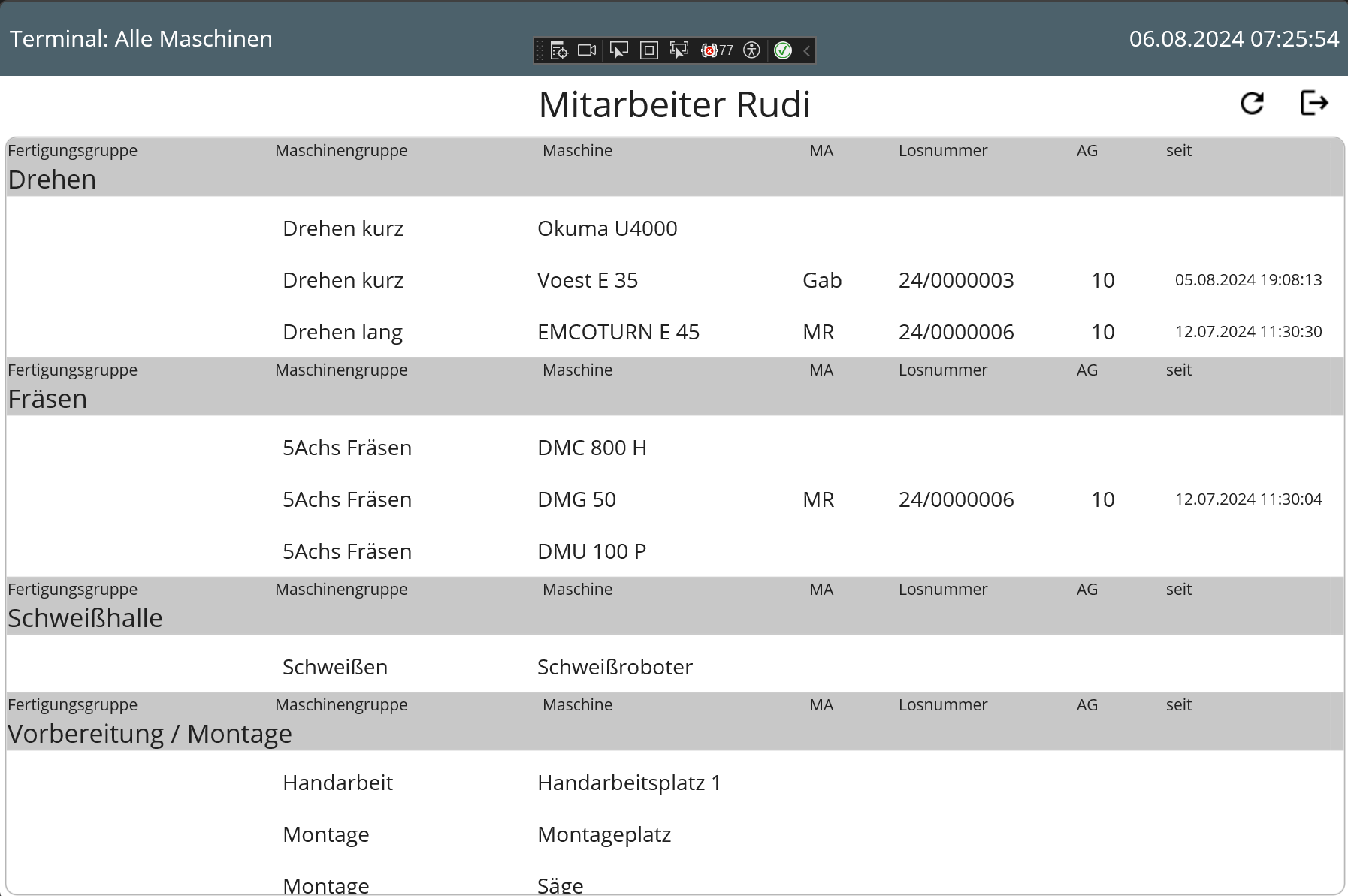
In dieser Liste siehst du alle offenen Arbeitsgänge, welche der Definition, nicht mehr als Planungstage von jetzt / heute in die Zukunft und von Anbeginn der offenen Arbeitsgänge an nicht mehr als Limit für Response offene Arbeitsgänge nach den gewählten Filterbedingungen (Fertigungsgruppe, Maschinengruppe, Maschine)
| Überschrift | Bedeutung |
|---|---|
| Fertigungsgruppe | die der Maschinengruppe zugewiesene Fertigungsgruppe. ACHTUNG: Das hat nichts mit der Fertigungsgruppe der Lose zu tun |
| Maschinengruppe | Die Bezeichnung der Maschinengruppe |
| Maschine | Die Bezeichnung der Maschine |
| MA | Das Kurzzeichen des Mitarbeiters / der Mitarbeiterin die den Arbeitsgang aktuell gestartet hat (beachte auch das Aktualisierungsintervall) |
| Losnummer | die Losnummer des Arbeitsgangs auf dem die Maschine läuft |
| AG | Die Arbeitsgangnummer inkl. Unterarbeitsgang? |
| seit | Seit diesem Zeitpunkt wurde von MA der Arbeitsgang auf der Maschine gestartet |
Auswahl einer Maschine
Tippe die Zeile der Maschine entsprechend an und du kommst damit in die nächste Maske.
Erscheint dir diese Liste nicht aktuell, so wähle  aktualisieren.
aktualisieren.
Um zurück zur Auswahlmaske zu kommen, wähle  zurück.
zurück.
Bedienen des auf der Maschine laufenden Arbeitsgangs
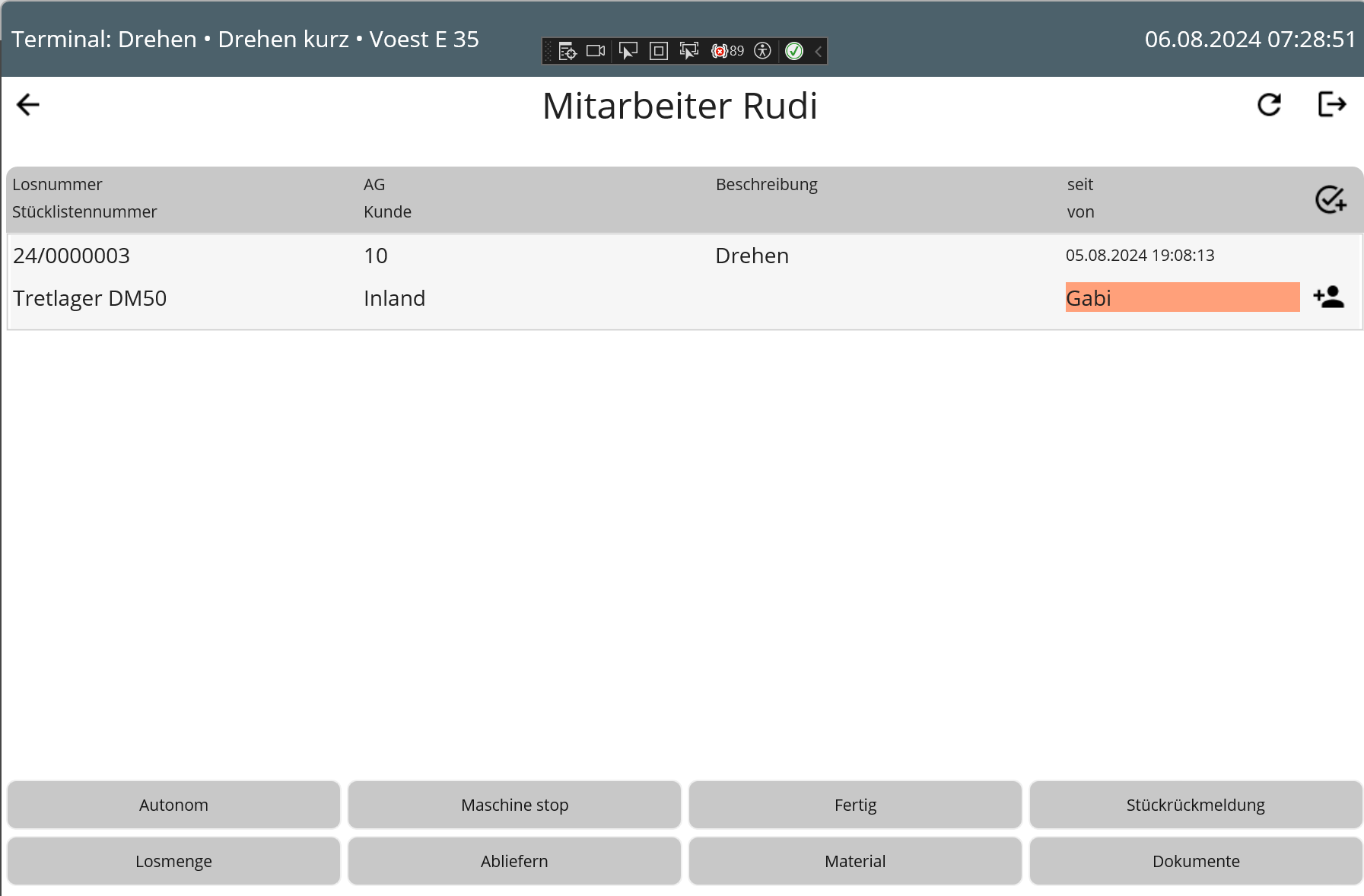 In der Überschrift siehst du den Namen des angemeldeten Mitarbeiters / der Mitarbeiterin. Solltest du die Arbeit an der Maschine übernehmen, aber nicht diese Person sein, so bitte mit zurück
In der Überschrift siehst du den Namen des angemeldeten Mitarbeiters / der Mitarbeiterin. Solltest du die Arbeit an der Maschine übernehmen, aber nicht diese Person sein, so bitte mit zurück  zur Auswahl der Mitarbeiter zurückgehen und mit deinem Ausweis entsprechend anmelden.
zur Auswahl der Mitarbeiter zurückgehen und mit deinem Ausweis entsprechend anmelden.
Unter dem Namen siehst du den gerade laufenden Arbeitsgang auf dieser Maschine. Welche Maschine das ist siehst du im Fenstertitel (Fertigungsgruppe, Maschinengruppe, Maschine)
| Überschrift | Bedeutung |
|---|---|
| Losnummer | Die Losnummer des laufenden Arbeitsgangs |
| Stücklistennummer | Die Stücklistennummer und die Bezeichnung der Stückliste |
| AG | Die Arbeitsgangnummer inkl. Unterarbeitsgang |
| Kunde | Der Name1 des Kunden |
| Beschreibung | Die Beschreibung der Tätigkeit |
| seit | Der Startzeitpunkt der Arbeit auf diesem Arbeitsgang |
| von | Von welcher Person wurde dieser Arbeitsgang gestartet Dieser ist rot hinterlegt, wenn das nicht die oben angezeigte Person ist. In diesem Falle kannst du durch Tippen auf  Arbeitsgang übernehmen diesen Arbeitsgang auf der Maschine weiterbearbeiten. Das bewirkt, dass die Maschine für die vorherige Person gestoppt wird und nun auf dich steht und die Zeitbuchung für die bisherige Person läuft auf dem Arbeitsgang weiter (wenn sie gestartet war und nicht auf einer anderen Maschine gearbeitet hat). Für dich wird nun deine Arbeitszeit auf diesn Arbeitsgang gebucht. Arbeitsgang übernehmen diesen Arbeitsgang auf der Maschine weiterbearbeiten. Das bewirkt, dass die Maschine für die vorherige Person gestoppt wird und nun auf dich steht und die Zeitbuchung für die bisherige Person läuft auf dem Arbeitsgang weiter (wenn sie gestartet war und nicht auf einer anderen Maschine gearbeitet hat). Für dich wird nun deine Arbeitszeit auf diesn Arbeitsgang gebucht. |
| Arbeitsgang wechseln | Durch tippen auf  kommst du in die Auswahlliste (siehe unten) der weiteren offenen Arbeitsgänge dieser Maschine. kommst du in die Auswahlliste (siehe unten) der weiteren offenen Arbeitsgänge dieser Maschine. |
Von der Idee her bleibt diese Maske immer stehen, solange dieses Terminal eindeutig der Maschine zugewiesen ist. Einzig für den MitarbeiterInnen Wechsel, gehst du zurück in die Auswahlmaske / Erfassung des Mitarbeiters.
Die Bedeutung der Knöpfe beim laufenden Arbeitsgang
Wenn du den Arbeitsgang antippst, werden die darunter dargestellten Knöpfe aktiviert und du kannst diese verwenden.
Wirkung für den einzelnen Arbeitsgang
| Überschrift | Bedeutung |
|---|---|
| Autonom | Bedeutet du meldest dich von diesem Arbeitsgang (mit deiner Zeitbuchung) ab und die Maschine läuft autonom weiter. In der Zeiterfassung wird das als Endebuchung dargestellt. Autonom ist nur verwendbar, wenn der Arbeitsgang von mir gestartet wurde. |
| Maschine stop | Die Zeit auf der Maschine wird gestoppt. Deine Zeit auf dem Arbeitsgang läuft aber weiter |
| Fertig | dieser Arbeitsgang wurde fertiggestellt. Damit erscheint er nicht mehr auf dem Terminal. Sollte dies fälschlich erfolgt sein, muss dies im Client zurückgenommen werden |
| Stückrückmeldung |
Wirkung auf das gesamte Los
| Überschrift | Bedeutung |
|---|---|
| Losmenge | Korrektur der Losgröße |
| Abliefern | Die Ablieferbuchung für das Los |
| Material | Material anhand des Sollmeteriales in das Los nachbuchen |
| Dokumente | Anzeige der Dokumente des Stücklistenartikels |
Zusätzliche nicht vorgesehene Tätigkeiten
Arbeitsgangwechsel
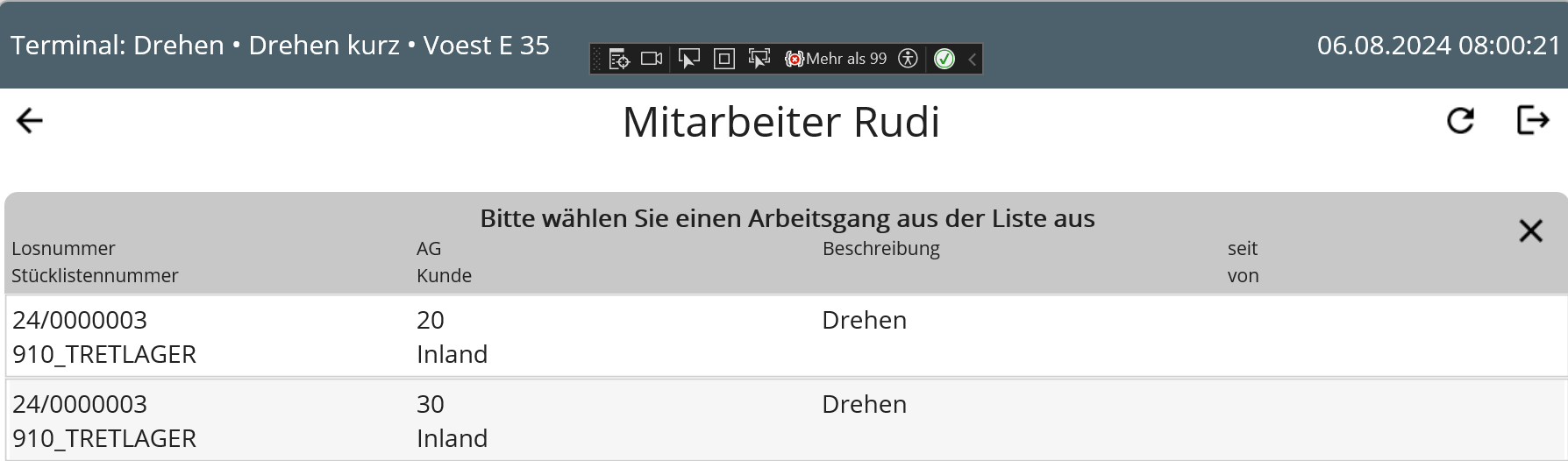 Wähle hier den nächsten Arbeitsgang aus, den du starten möchtest.
Wähle hier den nächsten Arbeitsgang aus, den du starten möchtest.
2 - Küche
Küche
Mit dem Küchenmodul wurde eine Möglichkeit der Verwaltung der Anforderungen einer Großküche geschaffen.
Mit dem Küchenmodul steht in Kieselstein ERP die erforderlichen Funktionalitäten zur Steuerung und vor allem zur komfortablen Abrechnung von Großküchen zur Verfügung. In einer ersten Übersicht werden folgende Funktionalitäten damit abgedeckt.
- Erfassung des Verbrauches mittels OffLine Barcodeerfassung für bestimmte Lager, inkl. der Umbuchungsmöglichkeit und Unterstützung der EAN-Mengenübersetzung. Dieser Verbrauch wird in Tagesaufträge eingetragen / gesammelt.
- Erstellung von Rezepten
- Erstellung / Definition von Setartikeln zur komfortablen Verwaltung / Auflösung von kombinierten Artikeln wie z.B. Mischgetränken
- Anbindung an verschiedene Kassentypen, mit automatischer täglicher Übernahme. Mit Übersetzungen der Kassennummern in die eigenen Artikel
- Web-Clients für die Anbindung von z.B. Außenstellen (Shops) mit den Funktionen Terminbestellung, Wareneingang, Direktbestellung, Rücklieferung
- Web-Clients für die Anbindung von Speisesälen, Kantinen
- Abrechnung der Außenstellen über Kassenimport mit ev. Kundenzuordnung und damit Weiterverrechnung mittels unbarer Bezahlung.
- Waageninterface Modul mit Artikelgruppen zu vereinfachten Warenzubuchung auf Tagesbestellung je Lieferant z.B. für Fleischerei, Warenanlieferung per EAN-Scanner
- Detaillierte Buchungssteuerung je Lager und Kostenstelle
- Mehrlagerverwaltung zur Steuerung der Lagerbewirtschaftung jeder Außenstelle
- Definition Sofortverbrauch mit Zeitfaktor in Tagen -> Buchung des Sofortverbrauches in eigene Tagesaufträge. Dadurch Aufzeigen der als verdorben ausgebuchten Werte.
- Gegenüberstellung des theoretischen Wareneinsatzes zum tatsächlichen Wareneinsatz bis in die Artikelebene. Dadurch klares Erkennen der Abweichungen zum Soll
- Gegenüberstellung des Verkaufserlöses zum theoretischen und zum tatsächlichen Wareneinsatz Bei diesen Gegenüberstellungen werden die Tagesaufträge der Lagererfassung und die Tagesaufträge aus dem Sofortverbrauch entsprechend berücksichtigt.
Zugleich besteht die Möglichkeit, dass Erfassungsdaten von verschiedenen Kassensystemen in das Küchemodul eingespielt werden um entsprechende Vergleichszahlen von Verkauf und Wareneinsatz zu errechnen.
Weiters haben wir mit diesem Modul versucht, die Abläufe und Forderungen einer Großküche mit möglichst einfacher Bedienung praxisgerecht abzubilden.
Dieses Modul gliedert sich in folgende Bereiche:
[Küche / Speiseplan und Definitionen](#Detailfunktionen des Küchenmoduls)
Folgende zusätzliche Funktionalitäten kommen in Kombination mit dem Küchenmodul zum Einsatz
- Auftragsreservierung mit Termin auf Stunden und Minuten
- Erfassung der erwarteten Rückgabe per Knopfdruck für ausgewählte Artikelgruppen
- Druck der Kommisionier- / Packlisten je Artikelgruppe an unterschiedliche Drucker (= Ausgabestellen) damit Verkürzung der organisatorischen Wege.
- Erfassung der weiteren Bedarfe über Bestellvorschlag, damit automatische Zuordnung zum bevorzugten Lieferanten und Auspreisung der Bestellung
Module die für eine runde Anwendung des Küchenmoduls verwendet werden, und daher zum Einsatz kommen
- Artikel, Mehrlager, Rezepte (Stücklisten)
- Lieferanten, Bestellungen, Eingangsrechnungen
- Produktion, Küchenmodul
- Kunden, Auftrag, Lieferschein, Rechnung
- Versanddienst, Kostenstellen
Detailfunktionen des Küchenmoduls
- Definition des Speiseplans je Kostenstelle pro Tag für beliebige Tage im Voraus
- Definition der Kassenartikelübersetzungen
- Definition Mengenfaktor von Kassenartikel zu Artikel
- Import der Kassenformate ADS3000 und Oscar
- Gegenüberstellung der theoretischen geplanten Wareneinsätze zu den tatsächlichen Wareneinsätzen bzw. zu den Verkaufserlösen aus den Kassen und Lieferscheinen inkl. Darstellung der auf den Tagesaufträgen gebuchten Artikel / Verbrauche Damit Erkennen des echten Wareneinsatzes eines Tages, einer Woche. Erkennen des Deckungsbeitrages jedes Tages, einzelner / der Gerichte.
Erweiterungen in anderen Modulen
- Übersetzungen der EAN Barcodes auf Artikel inkl. Mengenfaktor
- Parametrierung der Web-Clients für die Außenstellen und die Erfassung in den Speisesälen / Kantinen
- Definition Sofortverbrauch in Tagen. D.h. hier kann der Verderb einer Ware gestaffelt nach deren tatsächlicher Haltbarkeit angewendet werden.
Weitere indirekte Funktionalitäten
- Ermöglicht über die Auftragsreservierung / Terminverwaltung die Abbildung des Cateringgeschäftes
- Verrechnungssteuerung anhand Kunden aus den Kassen(-schnittstellen) bis hin zur Zahlungsverwaltung und Mahnwesen
- Übersicht über noch nicht verrechnete Lieferungen, Projekte z.B. Catering Aufträge
- Nachbearbeitung der Kassen-Lieferscheine z.B. bei Fehlbuchungen, möglich
- Nachbearbeitung der Bestellungen der Außenstellen
- Eingangsrechnungskontrolle, Übersicht über offene Bestellungen
- Klare Lieferantenstatistik mit Artikelumsätzen und Gesamtumsätzen z.B. für Lieferantenverhandlungen
- Klare Artikelstatistik z.B. zum Erkennen strukturell zu viel / falsch eingekaufter Ware
- Zuordnung der Lieferscheine zu Kunden / Kostenstellen für externe und interne Verrechnung
- Gruppierung der Lieferscheine in der Sammelrechnung nach Ansprechpartnern, Kunden mit Detailsummen
- Warenbewirtschaftung am Ausgangsartikel, z.B. für Mischgetränke, Speisen nach Rezepten
- Definierter Lagerstand in den jeweiligen Lagern. Z.B. Weinlager, Lager der Fleischerei, Tiefkühllager, usw.
- Bessere Übersicht über den tatsächlichen Lagerstand / Schwund in jeder einzelnen Außenstelle
- Erfassen des (täglichen) Bestellbedarfes mit komfortabler Überleitung in einzelne Bestellungen
Grundeinstellungen
Bevor mit der Definition der [Speisepläne](#Definition des Speiseplans) begonnen werden kann, müssen die Grunddaten entsprechend definiert werden:
Definition der Kassenartikel
Mit den Kassenartikel (unterer Modulreiter Grunddaten, oberer Modulreiter Kassenartikel) werden die Übersetzungen für die Kassenimportdateien definiert. D.h. von der Kasse werden Artikelnummern übergeben, welche dann auf die Artikelnummern Ihres Artikelstamms übersetzt werden. Für den Zusammenhang beim Import der Kassendateien siehe. Diese Übersetzung ist vor allem für den Speiseplan gedacht.
Definition der Tageslose
Mit den sogenannten Tageslosen werden die Buchungen aus den Erfassungsstiften (KDC100) vom Entnahme-Lager in das jeweilige Tageslos gebucht. Ein Tageslos ist eine freie Materialliste, welche für jedes Lager und jeden Tag wenn erforderlich automatisch angelegt und sofort in den Status ausgegeben gesetzt wird. Tageslose werden nicht erledigt. D.h. es können jederzeit, durch einen Berechtigten, weitere Korrekturbuchungen auf diese Tageslose durchgeführt werden. Im Tageslos sind die Entnahmewerte enthalten.
Die Definition der Tageslose finden Sie im unteren Modulreiter Grunddaten, oberer Reiter Tageslos.
Es kann je Lager nur ein Tageslos mit Sofortverbrauch und ein Tageslos ohne Sofortverbrauch definiert werden.
Definition der Umrechnung
Für den Import der Kassendaten steht neben der Übersetzung für den Speiseplan auch die Umrechnungsdefinition zur Verfügung. Damit wird ein auf der Kasse gebuchter Artikel einem Artikel Ihres Artikelstammes zugeordnet und die von der Kasse erhaltene Menge wird mit dem Umrechnungsfaktor multipliziert und vom Lager abgebucht.
Sofortverbrauch
In das Tageslos Sofortverbrauch werden diejenigen Artikel gebucht, welche beim entsprechenden (Nacht-) Lauf aufgrund des Wareneingangsdatums als verbraucht erkannt und daher auszuscheiden sind, gebucht.
Dieser Lauf kann im Küchenmodul auch unter Bearbeiten, Sofortverbrauch durchführen manuell gestartet werden.
Wichtig:
Um einen Sofortverbrauch buchen zu können, muss für das jeweilige Lager auch die Tageslosdefinition gegeben sein.
Wechseln Sie dazu auf Küche, Grunddaten, Tageslos und legen Sie je Abbuchungslager die Definition eines Tagesloses an.
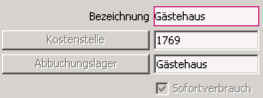
Der bzw. die Speisepläne werden üblicherweise tageweise erfasst und dargestellt.
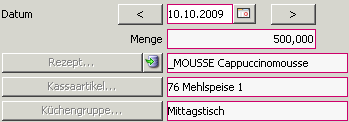
Wählen Sie zuerst den Tag aus, für den Sie den Speiseplan erstellen möchten.
Erfassen Sie dann Menge, die Speise = Rezept, den zugehörigen Kassenartikel und die Küchengruppe.
Um auch Speisepläne für verschiedene Nutzergruppen zu ermöglichen, können über die Küchengruppe (= Fertigungsgruppe) diese Nutzergruppen abgebildet werden.
Sollte nur eine Küchengruppe dargestellt werden, so kann über Ansicht und Auswahl der Küchengruppe dies darauf eingeschränkt werden.
Wird die Speiseplan-Position abgespeichert, so wird die aktuelle Definition des Rezeptes (= Stückliste) intern abgelegt. D.h. bei Änderungen der Rezeptur wirkt sich diese Änderung erst nach erneuter Übernahme auf die jeweilige Speiseplanposition aus. Die Ablage der Speiseplanpositionen dient vor allem für die Vergleichsrechnungen.
Eine hilfreiche Funktion um schnell Speisepläne zu erstellen erfolgt über die Zwischenablage. Es werden die gewünschten Positionen im Speiseplan für einen Tag markiert und in die Zwischenablage kopiert und können dann an einem anderen Tag eingefügt werden.
Journal Küchenauswertung 1
Mit dem Journal Küchenauswertung 1 steht eine Gegenüberstellung der über die Kassenimportdateien erhaltenen Verkäufe, z.B. der Mittagsmenüs, zu den theoretischen Wareneinsätzen anhand des Speiseplans zur Verfügung. Zusätzlich werden die auf die Sofortverbrauche und die Tageslose gebuchten Wareneinsätze angezeigt. So haben Sie einen Überblick über den tatsächlichen Wareneinsatz im Vergleich zu den erzielten Erlösen des eingegebenen Zeitraums.
Bei den Wareneinsätzen auf den Tageslosen wird die Summe der auf den Losen gebuchten Materialien verwendet.
Journal Küchenauswertung 2
Mit dem Journal Küchenauswertung 2 wird der detaillierte Wareneinsatz der Tageslose und Sofortverbrauche den theoretischen Verbrauchen aufgrund des Speiseplans gegenübergestellt. Hier sehen Sie ob Ihre theoretische Planung aufgrund der Rezepte mit den tatsächlich verbrauchten Artikeln zusammenstimmt.
Bei den Wareneinsätzen auf den Tageslosen wird die Summe der auf den Losen gebuchten Materialien verwendet.
Journal Deckungsbeitragsanalyse
Mit dem Journal Deckungsbeitragsanalyse erhalten Sie eine Auswertung über die Erlöse und den Wareneinsatz eines Zeitbereiches gegliedert nach Kostenstellen. Damit steht Ihnen eine rasche Auswertung über den Deckungsbeitrag jeder einzelnen Kostenstelle zur Verfügung.
| Spalte | Beschreibung |
|---|---|
| Kostenstelle | |
| Rechnung | Umsatzerlöse im Zeitraum nach Rechnungsdatum netto |
| Wareneingang | Wareneingang im Zeitraum nach Wareneingangsdatum zur Basis des Einstandspreises jeder Wareneingangsposition |
| Sofortverbrauch | Die in die Sofortverbrauchslose gebuchten Waren je Kostenstelle zur Basis Gestehungspreis |
| Übrige Lose | Die Warenbewegungen auf alle übrigen Lose (nicht Sofortverbrauch) |
| Warenausgang | Warenausgang im Zeitraum nach Warenausgangsdatum zur Basis des Gestehungspreise.Hier werden keine Handeingaben berücksichtigt. |
Allergene im Artikel
Auf Grund der Kennzeichnungspflicht, müssen Allergene im Lebensmittelbereich angeführt werden. In den Grunddaten können die einzelnen Allergene definiert werden.
Einen Überblick über die enthaltenen Allergene pro Artikel (nur Stücklisten) erhalten Sie im Journal Allergene.
Da die Information von den Lieferanten der Produkte weitergegeben werden muss, gibt es einen Import der Lieferantendaten im Menüpunkt Pflege (Recht WW_DARF_LAGERPRUEFFUNKTIONEN_SEHEN muss vorhanden sein). Hier ist der Aufbau: Spalte 1 = Artikelnummer des Lieferanten und ab Spalte 3 sind die Allergene angegeben. Mit einem X wird gekennzeichnet, dass dieses Allergen in dem Artikel enthalten ist. Importiert wird ab Zeile 2, da Zeile 1 die Überschriften enthält. Allergene, die nicht in den Grunddaten definiert sind, werden ignoriert, genauso wie nicht angelegte Lieferantenartikelnummern.
Lagerbuchung mit Barcodestift KDC100 (ACHTUNG: der KDC100 steht nicht mehr zur Verfügung. Melde dich bitte bei entsprechenden Bedarf. Wir haben mit ähnlichen Stiften, ähnliche Lösungen umgesetzt)
Mit dieser Funktion, Sie finden das Einlesen unter Bearbeiten, Stiftdaten einlesen, werden komfortabel alle Lagerentnahmen eines Tages erfasst. Die Erfassung basiert auf den auf den Artikeln aufgebrachten Barcodes. Hier sollten bevorzugt die EAN-Codes der Hersteller verwendet werden. Für die Übersetzung der EAN-Codes auf den tatsächlichen Artikel mit eventueller Mengenumrechnung, siehe Artikel, EAN-Nummern Zuordnung.
Werden die Daten eines Stiftes ausgelesen, so werden die darauf gebuchten Lagerentnahmen auf ein zum Entnahmelager passendes Tageslos gebucht. D.h. die EAN-Nummern werden übersetzt und die sich daraus ergebenden Mengen vom Entnahmelager in das Tageslos eingetragen. Dadurch erhalten Sie eine klare Übersicht, welche Waren / Artikel von welchem Lager an welchem Tag entnommen wurden.
Stehen auf einzelnen Artikeln keine EAN-Codes / Barcodes zur Verfügung, so erstellen Sie passende Barcodes z.B. durch Verwendung der Artikeletikette (Artikel, Info, Etikette).
Wichtig: Beim Einlesen werden nur Artikel akzeptiert, die in der EAN-Übersetzung enthalten sind. Sollten Sie eigene Barcodes, z.B. mit der eigenen Artikelnummer verwenden, so müssen diese trotzdem in der EAN-Übersetzung eingetragen werden.
Vor der Verwendung dieser Funktion muss für jedes Lager ein Tageslos definiert sein.
Zu Installation der Scanner siehe bitte: Installation Barcodescanner KDC100
Parametrieren und Einlesen der Stiftdaten:
Tritt beim Einlesen ein Fehler mit folgendem Inhalt auf, so ist auf dem entsprechenden PC die serielle Kommunikation nicht ordnungsgemäß konfiguriert Wenden Sie sich bitte an Ihren Kieselstein ERP Betreuer.
Die Stifte müssen vor der Verwendung von Ihrem Kieselstein ERP Händler freigeschaltet werden.
Danach muss jedem Stift, bezogen auf den Arbeitsplatz, sein Default-Lager zugeordnet werden. Wählen Sie dafür, System, Arbeitsplatzparameter. Wählen Sie Ihren PC aus oder fügen Sie Ihren PC durch Klick auf Neu hinzu. Nun wechseln Sie auf den oberen Modulreiter Parameter, wählen erneut Neu und wählen den Parameter KDC100_DEFAULTLAGER. Geben Sie nun die interne ID des Lagers an. Dieses teilt Ihnen Ihr Kieselstein ERP Betreuer gerne mit.
Sind alle Stifte richtig parametriert, so sollten zur Zeitsynchronisierung alle Stifte einmal ausgelesen werden.
Wichtig: Für die serielle Kommunikation darf nur eine Java Version installiert sein. Daher unbedingt das Java Update abschalten.
Einlesen der Stiftdaten.
Stecken Sie alle Stifte an die USB-Übertragungsstation(en) an. Es müssen für alle Stifte entsprechende USB-Portkonfigurationen hinterlegt sein. Kommt es beim Anstecken eines Stiftes zum Aufruf des Hardwareassistenten, so wurde an dieser Schnittstelle noch nie ein Stift angeschlossen. Gehen Sie dazu wie [oben beschrieben](#Installation KDC100) vor.
Warten Sie beim Einstecken jedes Stiftes solange, bis durch einen Ton angedeutet wird, dass der Stift von Ihrem PC erkannt wurde. Jeder Stift muss nach dem Einstecken kurz “USB Port connected” anzeigen.
Belassen Sie die Stifte in der Übertragungsstation, bis der Einlesevorgang vollständig abgeschlossen ist. Für Datenfehler, die durch Entfernen der Stifte während des Auslesevorganges auftreten, lehnen wir jede Verantwortung ab.
In der Küchenauswahlliste, klicken Sie im Menü auf Bearbeiten und wählen, Stifte einlesen.
Nun werden alle derzeit angeschlossenen Stifte mit der Anzahl der Datensätze und dem entsprechenden Default Lager angezeigt. Bitte beachten Sie, dass abhängig von der Anzahl der aktiv angeschlossenen Stifte, die Startzeit variiert.
Wird in der Übersichtsliste der angeschlossenen Stifte beim Stiftnamen unbekannt angezeigt 
so ist der Stift für die Übertragung nicht freigeschaltet. Bitte wenden Sie sich an Ihren Kieselstein ERP Händler.

Hinweis: Sind Stifte längere Zeit nicht in Betrieb gewesen, so sollten diese vor der Verwendung vollständig geladen werden und zusätzlich einmal ohne Daten eingelesen werden, damit die Uhrzeit des Stiftes mit der Systemzeit Ihres PC’s, welche unbedingt gleich der Systemzeit des Kieselstein ERP Servers sein muss, synchronisiert wird.
Nun stehen folgende Funktionen zur Verfügung:
| Funktion | Beschreibung |
|---|---|
| Lager | Dieser Wert ist mit dem oben beschriebenen Default Lager vorbesetzt. Durch Klick auf Lager kann ein anderes Lager ausgewählt werden. |
| Stift einlesen | Übernahme der gescannten Artikel in das durch das Lager definierte Tageslos, mit gleichzeitiger Buchung der Artikel über die EAN-Übersetzung vom angegebenen Lager in das Tageslos. Nach erfolgter Buchung der Daten in das Tageslos werden die Daten im Stift automatisch gelöscht. Kommt es während der Übertragung zu Fehlern, so wird die Transaktion abgebrochen und die Daten im Stift bleiben erhalten. |
| Leeren | Wird die anschließende Frage mit Ja beantwortet, so werden alle Daten am Stift unwiederbringlich gelöscht. |
Sollten Sie, warum auch immer, die Stifte umstecken müssen, so verlassen Sie bitte die Einlesefunktion und starten diese erneut. Dadurch werden die angeschlossenen Stifte neu initialisiert.
ACHTUNG: Werden beim Anstecken der Stifte zwar die Seriennummer angezeigt, aber z.B. keine Daten, obwohl Daten im Stift sind, so ist davon auszugehen, dass die USB-Stromversorgung des Ports zu schwach ist. Verwenden Sie in diesem Fall einen entsprechenden USB-Hub um ausreichen Power für die Stifte zu liefern.
Nachdem alle Stifte ausgelesen wurden, verlassen Sie das Menü mit  bzw. ESC.
bzw. ESC.
Bitte prüfen Sie unbedingt das Protokoll des Einlesens, welches Sie im unteren Modulreiter, KDC100 Protokoll finden. Hier werden die übersetzen Artikeln und Mengen angezeigt, aber auch die Barcodes welche nicht übersetzt werden konnten.
Hinweis:
Werden Schnittstellen mit angeschlossenen Stiften nicht angezeigt, so werden diese Schnittstellen von anderen Programmen belegt und können daher von Kieselstein ERP nicht verwendet werden. Geben Sie diese gegebenenfalls frei um auch Daten von diesen Stiften (Com-Ports) einlesen zu können. Wird ein Com-Port der Ihrer Meinung nach zur Verfügung stehen sollte nicht angezeigt, so verwenden Sie bitte unter der Eingabeaufforderung mode com?, wobei Sie für das ? die Nummer des gewünschten Com-Ports eingeben. Hier wird gegebenenfalls auch angezeigt, ob ein entsprechender Com-Port belegt ist
Die Stifte werden in der sogenannten Fabrikseinstellung geliefert. Es sind in dieser Einstellung alle gängigen Eindimensionalen Barcodes freigeschaltet. Für eine Verbesserung der Erfassungssicherheit können einzelne Barcodetypen abgeschaltet werden.
ACHTUNG: Der Stift sendet Laserlicht aus. Sehen Sie nicht direkt in den Lichtstrahl des Lasers.


| Funktion | Beschreibung |
|---|---|
| Gut/Schlecht | War die letzte Barcodelesung gut = grün oder Fehlerhaft = rot Zugleich Ladezustandsanzeige, während die Stifte am USB Port angeschlossen sind. Rot = es wird noch geladen, grün = Stift ist ausreichend geladen. |
| Ladezustand | Beachten Sie den Ladezustand des Stiftes. |
| Anzeige | hier wird der zuletzt gescannte Barcode mit der Scannzeit angezeigt. |
| Scannknopf | Richten Sie den Stift auf den zu scannenden Code und drücken Sie kurz die große Taste direkt unter der Anzeige. Nun wird der Laserstrahl ausgesandt. Richten Sie den Laserstrahl nun auf die Mitte des Barcodes aus. Eventuell muss der Abstand zum Barcode reduziert oder erhöht werden. Siehe dazu auch unten: so erzielen Sie gute Scannergebnisse. Der Stift schaltet das Display nach ca. 5Sekunden ab. Konnte der Barcode gelesen werden, werden Uhrzeit und gelesene Daten angezeigt. Konnte der Barcode nicht gelesen werden, so wird Failed reading angezeigt.Haben Sie irrtümlich einen falschen Barcode eingelesen, so scannen Sie bitte den mitgelieferten Storno Barcode, welcher unter … ausgedruckt werden kann. |
| USB Anschluss | Um den Stift in die Übertragungs- und Ladestation zu stecken, klappen Sie den USB Anschluss mit der Entriegelungsnoppe heraus. Nach der Entnahme aus der Übertragungsstation klappen Sie den USB Anschluss wieder ein, um ihn vor Verschmutzung und Beschädigung zu schützen. |
| Lautsprecheröffnung | In sehr schmutzigen Umgebungen kann es von Vorteil sein, die Öffnung für den Lautsprecher abzukleben. |
Hinweis: Bedenken Sie bitte die üblichen Vorkehrungsmaßnahmen zum Erhalt der Lebensdauer der in den Stiften eingebauten Lithium Polymer Batterien. Das bedeutet, dass die ersten fünf Ladezyklen vollständig erfolgen sollten. Dass also immer die Stifte komplett leer sein sollten bevor sie wieder erneut geladen werden.
Übertragen Sie die Daten der Stifte täglich. Dadurch erreichen Sie:
- aktuelle Daten in Ihrem Kieselstein ERP System
- Im Falle eines Verlustes des Stiftes oder anderer unvorhersehbarer Ereignisse, ist der Datenverlust entsprechend geringer.
Sollten Sie trotzdem so viele Daten in den Stift einscannen, dass der interner Speicher voll wird, so wird die Meldung “Buffer Full” ausgegeben.
Wir empfehlen die Stifte mit den vergebenen Namen zu kennzeichnen, dadurch wird das Handling deutlich einfacher.
Kann die Art der erlaubten Barcodes eingeschränkt werden?
Ja. Starten Sie das Menü des Scanners durch gleichzeitiges Drücken beider Cursortasten auf der linken Seite des Scanners.
Drücken Sie die nach unten Taste bis zu Set Barcodes und wählen Sie den Menüpunkt durch Drücken auf den Scannknopf aus.
Nun finden Sie die Liste der vom Scanner unterstützen Barcodes. Die Codes, welche vom Scanner akzeptiert werden, sind vorne mit einem * gekennzeichnet. Durch Drücken auf den Scannknopf können diese Ein- und Ausgeschaltet werden.
Um das Menü zu verlassen wählen Sie an dessen Ende Save & Exit.
Gehen Sie in den nachfolgenden höheren Menüs jeweils an das Ende bis Exit Menü um wieder in den normalen Scannmodus zu gelangen.
Die weiteren Einstellungen des Scanners bitte belassen. Falsch eingestellte Scanner können entsprechende Fehlfunktionen liefern.
Hinweis:
Von Kieselstein ERP werden üblicherweise nur die Barcodes Code39 und Code128 verwendet.
Weitere Barcodetypen können vom Reportgenerator jederzeit erzeugt werden. Achten Sie auf die Übereinstimmung der Einstellungen.
Wichtig:
Die Scanndaten des Codes EAN-128 können derzeit nicht übertragen werden. Schalten Sie diesen Barcode auf jeden Fall aus.
Kann die Scann-Breite des Stiftes eingestellt werden?
Ja im Menü des Scanners kann zwischen breitem und schmalen Scannbereich umgeschaltet werden.
Starten Sie das Menü durch gleichzeitiges Drücken beider Cursortasten auf der linken Seite des Scanners.
Drücken Sie die nach unten Taste bis zu Scan Options und wählen Sie den Menüpunkt durch Drücken auf den Scannknopf aus.
Wählen Sie Scan Angle und aktivieren sie den gewünschten Winkel Narrow (schmal) oder Wide (breit) durch betätigen des Scannknopfes. Danach wählen Sie Save & Exit.
Gehen Sie in den nachfolgenden höheren Menüs jeweils an das Ende bis Exit Menü um wieder in den normalen Scannmodus zu gelangen.
Die weiteren Einstellungen des Scanners bitte belassen. Falsch eingestellte Scanner können entsprechende Fehlfunktionen liefern.
Kann der Stift auch ohne Scann aktiviert werden?
Ja. Betätigen Sie einfach eine der Tasten auf der linken Seite des Scanners.
Wann wird der Ladezustand angezeigt?
Der Ladezustand wird immer nach einem erfolgreichen Scann angezeigt.
Denken Sie daran, dass der Stift nur bei geringem Batterie Ladezustand aufgeladen werden sollte um die Lebensdauer der Lithium Polymer Batterien entsprechend zu erhalten.
Woher sehe ich, welche Seriennummer ein Stift hat?
Betätigen Sie gleichzeitig beide Tasten auf der linken Seite des Scanners um in das Menü zu gelangen.
nun blättern Sie mit der unteren Pfeiltaste (links) bis zum Punkt System Config und drücken Sie die Scanntaste. Nun gehen Sie wiederum nach unten bis zum Punkt Version. Hier werden Firmwareversion (FW:) und Seriennummer (SN:) angezeigt.
Steppen Sie nun durch die Menüs zurück, indem Sie im jeweiligen Menü ganz nach unten gehen und bei Exit usw. jeweils die Scanntaste betätigen.
Weiters ist der endende Teil der Seriennummer auf der Rückseite des Stiftes aufgedruckt.
Die Stiftdaten können nicht übertragen werden, wie sollte ich vorgehen?
Betätigen Sie gleichzeitig beide Tasten auf der linken Seite des Scanners um in das Menü zu gelangen. Wählen Sie nun
View Data mit den seitlichen Cursor Tasten und betätigen Sie die große Scanntaste (vorne/oben).
Nun werden die gescannten Barcodes (oben) und der Scannzeitpunkt (unten in kleiner Schrift) angezeigt.
Das Format des Scannzeitpunktes ist JJJJMMDD:HHMMSS.
Blättern Sie mit den Cursortasten durch die erfassten Daten und protokollieren Sie die Buchungen. Lässt sich ein Datensatz eindeutig als defekt / falsch identifizieren, so notieren Sie bitte trotzdem die Buchung. Drücken Sie dann die Scanntaste und wählen Sie Delete & Exit. Damit wird der ausgewählte Datensatz gelöscht.
Übertragen Sie die gelöschten Buchungen per Hand in Ihr Kieselstein ERP System. Wenn dies für Sie nicht lesbar ist, so senden Sie uns bitte diese Daten, wir teilen Ihnen gerne mit, wie diese manuell und nachträglich eingebucht werden können.
Zum Schluss verlassen Sie das Datenmenü durch Anwahl von Top Menu und zweimal Cursortaste nach oben, Exit Menu.
KDC 100 Protokoll
Beim Import der Stiftdaten können eventuelle Fehler auftreten. Ist dies der Fall, so erscheint ein Hinweis. Die tatsächlichen Fehler können unter Grunddaten KDC100 Protokoll eingesehen werden.
Mein KDC reagiert überhaupt nicht mehr, was tun?
Bevor Sie den Stift zur Reparatur zu uns einsenden, prüfen Sie bitte ob der Stift durch einen Software-Reset wieder aktiviert werden kann. Gehen Sie dazu wie folgt vor:
1.) Schließen Sie den Stift mit dem mitgelieferten Spezial-Micro-USB Kabel an einen PC an.
2.) Drücken Sie die Nach-Unten Taste am linken Rand und die Scann-Taste gemeinsam, für ca. 5Sekunden.
3.) Wenn die LEDs aufleuchten, je nach Ladezustand rot, gelb, oder grün, lassen Sie die Tasten los.
4.) Nun wird das Logon angezeigt

Nun sollte Ihr KDC 100 wieder funktionieren.
Hinweis: Bitte beachten Sie, dass nur von uns gelieferte KDC100 Stifte verwendet werden können.
2.1 - Küche, Details
Küche-Details
Definieren Sie hier
Speiseplan
die Übersetzung der Kassenartikel
die Tageslose
Umrechnungsfaktoren für die Shops
Zusätzlich finden Sie hier die beiden Imports der Kassendateien und die Extraliste für die Importprotokolle.
Definition Übersetzungen Kassen Artikelnummern, Speiseplan-Tagesartikel
Da die täglichen Menüs immer gleich erfasst werden und da die Daten in aller Regel von externen Kassen angeliefert werden, müssen die von der Kasse (Oscar) gelieferten Daten auf die HELIUM V Artikel übersetzt werden.
Das wird im Küchenmodul, unterer Modulreiter Grunddaten, Kassenartikel vorgenommen.
Beachten Sie bitte, dass die von der Kasse gelieferten Daten, also die Artikelnummer exakt mit den eingegebenen Artikelnummern übereinstimmen müssen. D.h. es müssen auch die führenden Nullen mit übergeben werden.
Sind nun die Kassenartikel definiert, so kann je Tag ein Speiseplan definiert werden.
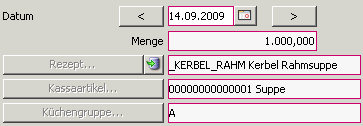
Definieren Sie hier die möglichen Speisen für den jeweiligen Tage unter Angabe der Menge, des Rezeptes aus der Rezeptverwaltung, des zugehörigen Kassenartikels und der Küchengruppe, welche die Speisen produziert.
Wichtig: Der Speiseplan ist wiederum die Vorlage für den Lieferschein welche über den Webclient der Essensausgabe erstellt wird.
Import der Kassendaten
Protokoll des Imports:
Dies kann über die Extraliste eingesehen werden.
Definieren Sie unter System, Extraliste eine neue Extraliste, mit dem Namen Importprotokoll für die Belegart Kueche.
Dialogbreite z.B. 1000 Pixel, unter Query kopieren Sie bitte folgenden String ein.
Nach der Definition der Extraliste öffnen Sie danach das Küchenmodul erneut.
2.2 - Küche, Kassen
Kassen Importdefinitionen
Es werden Daten der Kassentypen Oscar und ADS 3000 importiert
Importarten:
In der Partnerklasse wird die Art des Imports definiert, siehe Grunddaten.
Importart Shop … erzeugt pro Tag und Kunde einen Lieferschein
Importart Essensausgabe … legt nur Importdaten für Vergleich ab. Hier werden jeder Speiseplanartikel mit seinen Unterpositionen in die internen Importdatei abgelegt und steht somit für weitere Auswertungen zur Verfügung.
Das bedeutet beim Kunden muss auch die richtige Partnerklasse z.B. Shop hinterlegt werden.
Ist keine Importart, keine Partnerklasse definiert, so wird ein entsprechender Fehlereintrag angelegt.
Wichtig: Es muss für jeden Kunden die Partnerklasse mit der entsprechenden Importart definiert sein.
Shops und Essensausgaben sind in einer Datei und für das Format der Oscarkasse erstellt.
Die Daten des Gästehauses sind im Format ADS3000 erstellt.
Die Dateien werden je nach Kassentyp in den entsprechenden Pfaden (System, Parameter, PFAD_KASSENIMPORTDATEN_%) erwartet. Bei der Eingabe darauf achten, dass nur Forward-Slash verwendet werden. Derzeit ist dieser Pfad noch auf C: und nicht alle Sonderzeichen beschränkt (8.3).
Bei allen Feldern werden vor dem Import die führenden Nullen entfernt.
Die Übersetzung der in den Importdateien erhaltenen Artikelnummern wird in folgender Reihenfolge abgearbeitet:
a.) wird die Artikelnummer als Kassenartikel im Speiseplan gefunden, so wird dies als Rezept des Speiseplans interpretiert
b.) Nun wird auf die Umrechnung geprüft (Küche, Grunddaten, Umrechnung) und wenn gefunden der Übersetzte Artikel mit dem Umrechnungsfaktor verwendet. Wurde auch kein Umrechnungsartikel gefunden, so wird angenommen, dass dies ein Artikel ist.
c.) Artikelnummer. Hier wird automatisch erkannt ob dies ein einfacher Artikel oder ein Setartikel ist. Setartikel werden als Set in die Dateien eingetragen.
Der Import der beiden Dateien wird von der Artikelseite her völlig identisch durchgeführt.
Für die Durchführung des Imports stehen zwei unterschiedliche Funktionen zur Verfügung:
a.) Einzelimport
Hier kann, je nach Importtyp eine einzelne Datei für den Import ausgewählt werden.
Stellen Sie sicher dass der entsprechende Importpfad unter System, Parameter definiert ist.
OSCAR … PFAD_KASSENIMPORTDATEN_OSCAR
ADS 3000 … PFAD_KASSENIMPORTDATEN_ADS
Hinweis: Es werden alle Dateien im jeweiligen Verzeichnis eingelesen.
Hinweis: Die Pfadangaben sind aus Sicht des HELIUM V Servers zu erstellen.
b.) Alle Daten einlesen
Hier werden alle Daten beider Importpfade eingelesen.
Importformat OSCAR
Es wird für den Import die Tagesabschlussdatei verwendet. Diese ist wie folgt definiert:
| Feld | Länge | Bemerkung |
|---|---|---|
| Zeitintervall | 1 | Wird nicht verwendet |
| Datum | 8 | JJJJMMTT |
| Mandant | 4 | Wird nicht verwendet |
| Haus | 5 | Wird nicht verwendet |
| Betriebsstelle | 4 | Anhand der Betriebsstelle wird über die Filialnummer der Kunde ermittelt |
| Artikel | 14 | Artikelnummer der Kasse -> Übersetzung siehe unten |
| Gesamtumsatz | 13 | inkl. 2 Nachkommastellen |
| Gesamtmenge | 12 | inkl. 3 Nachkommastellen |
| Umsatz Sonderpreis1 | 13 | inkl. 2 Nachkommastellen, wird nicht verwendet |
| Umsatz Sonderpreis2 | 13 | inkl. 2 Nachkommastellen, wird nicht verwendet |
| Umsatz Sonderpreis3 | 13 | inkl. 2 Nachkommastellen, wird nicht verwendet |
| Umsatz Sonderpreis4 | 13 | inkl. 2 Nachkommastellen, wird nicht verwendet |
| Umsatz Sonderpreis5 | 13 | inkl. 2 Nachkommastellen, wird nicht verwendet |
| Menge zu Sonderpr.1 | 12 | inkl. 3 Nachkommastellen, wird nicht verwendet |
| Menge zu Sonderpr.2 | 12 | inkl. 3 Nachkommastellen, wird nicht verwendet |
| Menge zu Sonderpr.3 | 12 | inkl. 3 Nachkommastellen, wird nicht verwendet |
| Menge zu Sonderpr.4 | 12 | inkl. 3 Nachkommastellen, wird nicht verwendet |
| Menge zu Sonderpr.5 | 12 | inkl. 3 Nachkommastellen, wird nicht verwendet |
Importformat ADS 3000
Auch hier wird für den Import die Tagesabschlussdatei verwendet. Diese ist wie folgt definiert:
| Feld | Länge | Bemerkung |
|---|---|---|
| Kundennummer | 8 | Anhand der Kundennummer wird über die Filialnummer der Kunde ermittelt |
| Rechnungsnummer | 12 | Wird im Lieferschein unter Kommission eingetragen |
| Artikelnummer | 5 | Artikelnummer der Kasse -> Übersetzung siehe unten |
| Platzhalter | 3 | wird nicht verwendet |
| Artikelbezeichnung | 20 | wird nicht verwendet |
| Datum | 6 | JJMMTT |
| Vorzeichen | 1 | + / - |
| Menge | 7 | inkl. 2 Nachkommastellen |
| Preis | 7 | inkl. 2 Nachkommastellen |
| MwSt-Kennzeichen | 1 | wird nicht verwendet |
| Nummer | 5 | wird nicht verwendet |
| Bedienernummer | 2 | wird auf die zu verwendende Preislistennummer übersetzt. Dazu muss im Artikel, Grunddaten, Preislisten, je Preisliste die entsprechende Fremdsystemnummer definiert sein.Es wird dafür ausschließlich der unter Fixpreis hinterlegte Preis verwendet.Siehe dazu auch [Besonderheit Bedienerlager](#Besonderheit Bedienerlager). |
| Platzhalter | 4 | wird nicht verwendet |
Auflösung der aus den Kassendateien erhaltenen Artikelnummern
Die in den Kassendateien enthaltenen Artikelnummern werden in folgender Reihenfolge aufgelöst. Bitte beachten Sie, dass bei bei allen numerischen Feldern die führenden Nullen entfernt werden.
- Suche Artikelnummer im Speiseplan,
- Suche Artikelnummer in der Umrechnung (Küche, Grunddaten, Umrechnung
- Suche Artikelnummer in Artikel hier wird ein eventuell definierter Setartikel automatisch erkannt und entsprechend behandelt.
- Wurde die Artikelnummer nicht gefunden, so wird ein Fehlereintrag erstellt.
Wurde die Artikelnummer gefunden, so wird versucht diese vom entsprechenden Lager abzubuchen. Konnte die Buchung durchgeführt werden, so wird dies ebenfalls protokolliert ansonsten wird ebenfalls ein Fehlereintrag erstellt.
Da beim Import in beiden Arten (Shop und Essensausgabe) das Datum der jeweiligen Buchungen übergeben werden, werden diese als Datum für das jeweilige Tageslos bzw. den Lieferschein verwendet.
Besonderheit Bedienerlager
In der Praxis gibt es die Situation, dass verschiedene Bediener beim Import der Daten im ADS3000 Format, von anderen Lagern als im Kunden definiert abbuchen sollten.
Dies kann im Küchenmodul unterer Modulreiter Grunddaten, oberer Reiter Bedienerlager definiert werden.
Geben Sie hier die Bedienernummer an und das Lager von dem, entgegen der Regel, dass der Kunde das Lager definiert, abgebucht werden soll.
2.3 - Küche
Waagenanbindung
Mit dem Küchenmodul steht auch die Anbindung von Wiegedaten in komfortabler Form zur Verfügung.
Dies ist in der Weise aufgebaut, dass nach einmaliger Anmeldung der gewünschte Lieferant definiert wird und dann die Zubuchung über Artikelgruppen und Artikelgruppe erfolgt.
Zusätzlich kann das Waagenterminal mit einem seriellen Barcodescanner ausgerüstet werden. Damit kann über die EAN-Übersetzung im Artikelstamm eine sehr einfach zu bedienende Zubuchung von Artikeln erfolgen.
Das Waagenterminal ist derzeit nur für Lagerzubuchungen ausgelegt.
Das Gehäuse des Terminals ist in Edelstahl ausgeführt und entspricht IP65.
Bitte achten Sie unbedingt darauf, dass das Gehäuse satt geerdet ist.
Die Zubuchung erfolgt in der Form, dass je Lieferant und Tag eine Bestellung mit gleichzeitigem Wareneingang angelegt und zugebucht wird. Als Menge wird die eingegebene Menge bzw. eben das Gewicht gebucht. Als Preis wird der Preis des Artikellieferanten verwendet.

Das Waagenterminal ist mit einem Touchschirm ausgestattet, sodass die Bedienung in einfacher Weise mittels Finger erfolgen kann.
Dem Terminal sollte aus Wartungsgründen eine fixe IP-Adresse zugeteilt werden.
Achten Sie bei der Montage des Terminals darauf, dass eine möglichst normale, senkrechte Sicht auf den Bildschirm des Terminals gegeben ist. Zur Befestigung an der Wand werden vier Montagelaschen mitgeliefert. Mit diesen Laschen muss auch die Erdung des Terminals durchgeführt werden. Wir empfehlen diese gemeinsam mit Ihrer Waage zu erden. Waagenterminal, Wiegeelektronik und Waage sollten ein gemeinsames Chassis Potiential haben.
Einstellung des Waagenterminals
Um in die Einstellungen zu gelangen tippen Sie im Anmeldedialog auf das Kieselstein ERP Icon.
Dadurch wird die Versionsinformation des Waagenterminals angezeigt.
Durch Tipp auf OK gelangen Sie nach Eingabe des Zugangscodes in die Einstellungen des Terminals.
Der default Zugangscode lautet 123 (und dann der OK Button). Bitte ändern Sie diesen umgehend.
Im ersten Reiter (COM) sind die seriellen Schnittstellen für die Waage definiert. In der Standardausführung ist die Com2 für die Waage herausgeführt.
Ist auch der Port für den Barcodescanner ausgeführt, so ist dieser als Com1 zu definieren. Sollten keine EAN Codes gescannt werden, so bitte auf KEIN stellen.
Im zweiten Reiter wird die IP-Adresse Ihres Kieselstein ERP Servers, der Mandant und die Sprache definiert.
Im dritten Reiter (Allgemein) wird der Server für die Zeitsynchronisierung und die Einstellung des Kennwortes definiert.
Mit OK gelangen Sie wieder zurück in das Wiegeprogramm.
Mit Beenden gelangen Sie in das Betriebssystem.
Einstellung der IP-Adresse siehe bitte:
Beachten Sie bitte, dass das Waagenterminal nicht offline fähig ist.
Erforderliche Parametrierungen im Kieselstein ERP
Die Definition welche Artikel auf dem Waagenterminal erfasst werden können, erfolgt in der Form, dass eine Haupt/Vaterartikelklasse z.B. Fleischerei definiert wird.
Vom Waagenterminal werden alle Artikelgruppe deren Vaterklasse der Definition des Waagenterminals entspricht (z.B. Fleischerei) angezeigt. Diese Anzeige ist auf maximal 20 Artikelgruppen begrenzt. Bitte bedenken Sie, dass die Buttons maximal 10 Zeichen in zwei Zeilen darstellen können. D.h. sowohl die Benennung der Artikelgruppen als auch der einzelnen Artikel sollte in zwei Wörtern, die obige Kriterien erfüllen, erfolgen, damit das Auslangen finden.
Fehlermeldung: Dem Gerät ist kein Kunde zugeordnet.
Das bedeutet für die IP-Adresse des Waagenterminals ist in den Arbeitsplatzparametern keine Kundenzuordnung vorgenommen. Die Kundenzuordnung wird für die Definition der Lieferadresse der Bestellungen benötigt.
Gehen Sie daher in System, Arbeitsplatzparameter und definieren Sie einen neuen Parametersatz für das Waagenterminial.
Wichtig: Es muss bei PC-Name die IP-Adresse bzw. die Namensauflösung des Terminals angegeben werden. Wir empfehlen die IP-Adresse anzugeben.
Definieren Sie nun den Parameter: KUE_ESSENSAUSGABE_KUNDEID.
Dies ist die Kunden_ID des Partners aus der Kundentabelle. Diese teilt Ihnen Ihr Kieselstein ERP Betreuer gerne mit.
select I_ID from PART_KUNDE where PARTNER_I_ID = (
select I_ID from PART_PARTNER where C_NAME1NACHNAMEFIRMAZEILE1 like(’%Anlief%')
);
Die Lagerbuchung auf die die Zubuchung des Wareneingangs erfolgt kommt aus dem Kunden
Die ID der übergeordneten Vatergruppe muss je Terminal in den Arbeitsplatzparametern durch den Parameter KUE_VATERARTIKELGRUPPEID definiert werden.
Wichtig: Am Tagesende sollte die Erfassung bis zur Lieferantenauswahl verlassen werden.
Besser noch, das Terminal täglich abschalten oder zumindest abmelden.
Für den Waagenuser sind keine Rechte, aber eine Rolle erforderlich.
Bedienungsablauf
Anmeldung am Terminal:
Es steht hier der numerische Ziffernblock zur Verfügung. D.h. sowohl Benutzername als auch Passwort sollten numerisch eingegeben werden. Dieser Benutzer muss in der Kieselstein ERP Benutzerverwaltung angelegt sein. Damit ergibt sich auch die Funktionalität, dass hinter jeder Buchung die entsprechende Person hinterlegt ist, so wie in Kieselstein ERP üblich.
D.h. tippen Sie den Benutzernamen ein und tippen Sie dann auf den grünen Haken.
Nun geben Sie das Passwort ein und tippen auf anmelden. Sie sind nun angemeldet.
Wählen Sie nun den gewünschten Lieferanten aus
Die Liste der Lieferanten wird durch die Partnerklasse bestimmt. Die ID der Partnerklasse muss in den Arbeitsplatzparametern für das jeweilige Terminal unter KUE_PARTNERKLASSEID definiert werden.
Wählen Sie den Lieferanten durch antippen und durch nachfolgenden Fingertipp auf den grünen Haken.
Nun wählen Sie aus den angezeigten Artikelgruppen die passende Artikelgruppe aus.
Der gewählte Lieferant wird in der Titelzeile angezeigt. Stellen Sie nun fest dass ein anderer Lieferant gewählt werden sollte, so tippen Sie auf den blauen Pfeil nach links.
Die Lieferanten müssen auch Artikel haben.
Artikelgruppen und Partnerklassen werden nur aktualisiert beim Login in das Terminalprogramms
Nach der Auswahl der Artikelgruppe werden die Artikel der Artikelgruppen angezeigt.
Sind hier mehr als 18 Artikel definiert, so kann mit den Pfeil-Knöpfen geblättert werden.
Parallel wird das von der Waage ermittelte Gewicht angezeigt.
Durch tippen auf den entsprechenden Artikel werden die gewogenen Daten übernommen.
Nun springt das Terminal zurück in die Auswahl der Artikelgruppen.
Um wieder zur Auswahl des Lieferanten zurückzugelangen, tippen Sie auf den Rückwärtspfeil.
Um einen EAN Code einzulesen, tippen Sie bitte auf den Knopf EAN (wenn freigeschaltet) und Scannen Sie nun den EAN Code des jeweiligen Artikels ein.
Sollte anstelle des Gewichtes eine Menge manuell erfasst werden, so wählen Sie unten Menge, tippen die gewünschte Menge ein und schließen das numerische Feld mit dem Haken. Nun wählen Sie noch den Artikel aus, der zugebucht werden sollte.
Anbindung der Waage:
Über serielle Sub-Min-D-Stift, 9polig, 9600, n,8,1 (Type: Avery Weigh.Tronix)
Abfrage des Gewichtes erfolgt mit Strg+E
Antwort der Waage: G xxxxx.xx kg
Die Daten der Waage werden vom Waagenterminal in der Anzeige der Artikelauswahl im 0,5 Sekundentakt (ca.) gepollt.
Update der Waagen-Terminalsoftware
Per FTP Verbindung auf die IP-Adresse des Terminals, User: heliumv: heliumv
Um das Programm aktualisieren zu können, muss das Waagenprogramm beendet werden.
Nach erfolgter Aktualisierung muss das Programm wieder neu gestartet werden. Am einfachsten durch aus und einschalten des Terminals (Netzstecker)
2.4 - Küche
Installation KDC 100
Die Barcode Data-Sampler KDC 100 werden zur Erfassung von Barcodes verwendet. Die Stifte haben den Vorteil, eine Laser-Barcode-Leseeinheit zu besitzen und andererseits völlig ohne Benutzerführung auszukommen. Zusätzlich sind sie mit einer Echtzeituhr und einer eindeutigen Seriennummer ausgestattet. Damit kann der Stift und der Zeitpunkt der Lesung identifiziert werden.
Für die Stifte steht derzeit eine USB Schnittstelle für Windows XP zur Verfügung.
Damit die Stifte von Kieselstein ERP richtig erkannt werden, müssen diese von Ihrem Kieselstein ERP Lieferanten freigeschaltet werden.
Um die Uhrzeit am Stift mit der Kieselstein ERP Systemzeit möglichst synchron zu halten, werden die Stifte bei jeder Lesung mit dem PC synchronisiert.
Wird ein Stift zum ersten Mal in den jeweiligen Rechner eingesteckt, so erscheint der Hardwareinstallationsassistent.
Hinweis: Sind die Stifte ganz neu, bzw. sehr tief entleert, so kann es 1-2Minuten dauern, bis der Hardware-Installationsassisten erscheint.
WICHTIG: Entfernen Sie bitte unbedingt die Schutzfolie vor dem Fenster des Laserstrahles.
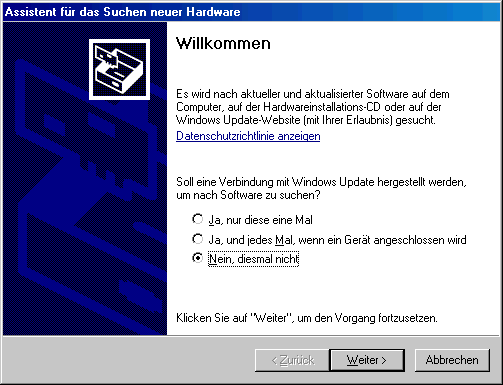
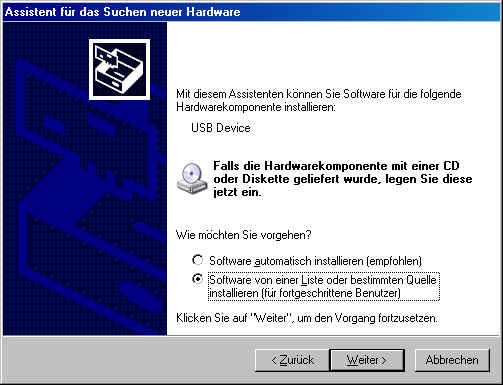
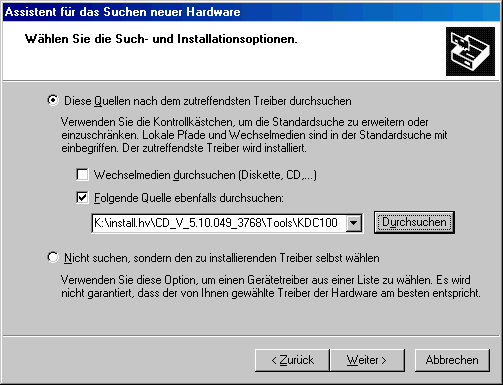
Die erforderliche Datei finden Sie auf Ihrer Kieselstein ERP Installations-CD im Verzeichnis Tools\KDC100
Den Windows Logo Test mit Fortsetzen beantworten
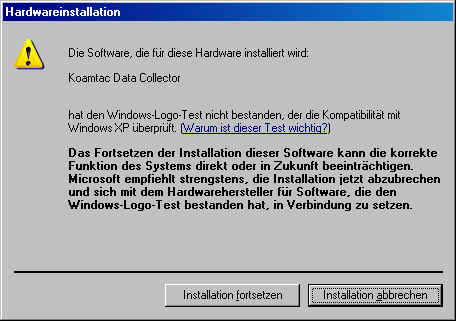
Nun beenden Sie die Hardwareinstallation mit Fertigstellen.
Wir empfehlen, alle verfügbaren USB Ports zu parametrieren, damit ein einfacher Betrieb möglich ist. Wird ein USB Hub verwendet, so sollten auch hier alle Ports definiert werden.
3 - Reklamation
Reklamation
In Kieselstein ERP steht Ihnen mit dem Modul Reklamation  ein praktisches Werkzeug zur Verwaltung Ihrer Reklamationen zur Verfügung.
ein praktisches Werkzeug zur Verwaltung Ihrer Reklamationen zur Verfügung.
Mit der Reklamationsverwaltung sollten die Reklamationskosten, Maßnahmen usw. erfasst werden. Eine Reklamation kann sich auf eine Bestellung (=Wareneingang), auf eine eigene Lieferung (LS oder RE) oder auf einen Fertigungsauftrag beziehen. Die Reklamation beinhaltet Ursachen, Maßnahmen, Aktionen, Kosten. Aus der statistischen Auswertung ergeben sich Wirksamkeiten der Maßnahmen und damit qualitätsrelevante Erkenntnisse. Diese sind wiederum im QS-Audit (ISO9000) auschlaggebend. Was wurde seit dem letzten Audit unternommen um die Qualität im Unternehmen zu verbessern.
Das Reklamationsmodul wurde an den sogenannten 8D Report angelehnt, welcher der strukturierten Qualitätsverbesserung der (eigenen) Fertigung dient.
Es können folgende Daten erfasst werden:
- Reklamation Nr
- Datum
- Auslöser (Kunde, Lieferant, Fertigung)
- Partner, Ansprechpartner, Telefonnummer (C 25) unter der der Reklamierende erreichbar ist.
- Kostenstelle
- Aufgenommen durch Mitarbeiter
- Aufgenommen durch Telefon, Brief, Fax, ….
- Bezug zu Bewegungsmodul, LS, Re, BE (WE-Pos), Los, Reparatur, …
- Reklamationsgegenstand Artikel oder Handeingabe. Bei Handeingabe kann auch die Bezeichnung angegeben werden
- Menge die Reklamiert wird
Das könnte auch ein Fremdprodukt sein (wird zwar bei uns reklamiert, kommt aber von einem anderen Lieferanten, wir sollten das aber trotzdem behandeln) - Schwere der Reklamation die Auswahlmöglichkeiten sind in den Grunddaten definierbar (1 … leichter Mangel, 5 … Grob Fahrlässig)
- Grund der Reklamation. Die Gründe sind in den Grunddaten definierbar
- Fehler Angabe (des Partners)
- Analyse, d.h. Eingabe einer Beschreibung der Fehleranalyse in einem Kommentarfeld.
- Weiterleiten an: D.h. eine Liste (definierbar) an Checkboxen an die die Reklamation weitergeleitet wird (als Info) hinter diesen Checkboxen liegen wieder EMailadressen, das könnten auch Personal_IDs sein, an die die Info dass es eine Reklamation gibt weitergeleitet/gesendet wird. Z.B. muss die Buchhaltung informiert werden, dass eine Rechnung nicht bezahlt werden darf, da es da vorher noch etwas zu klären gibt.
- Funktion EMail Versand der Reklamation an die ausgewählten Weiterleitungen
- Fehlerursache Die Fehlerursachen können ebenfalls in den Grunddaten definiert werden.
- Ist die Reklamation berechtigt Ja/Nein
- Rücksprache dient für …
Rücksprache durch (Mitarbeiter=Personal)
Rücksprache erfolgt(e) am Datum mit Textfeld für die Eingabe des Namens der Person mit der gesprochen wurde - (welche) (Sofort) Maßnahme(n) wurde(n) gesetzt, Auswahlliste anhand der Grunddaten.
Maßnahme ist bis zum (Datum) zu erledigen
Maßnahme wurde erledigt am / von - Aufwandserfassung für die Reklamation
Kosten für Arbeitszeit Eingabe als Wert oder in Stunden Kosten für den Materialaufwand - Korrektur
(welche) Korrekturmaßnahme(n) wurde getroffen um den Fehler in Zukunft zu vermeiden. Textfeld mit Beschreibung zusätzlich angebbar welche Korrekturmaßnahmenart dies ist, also- Kurzfristig
- Mittelfristig
- Weiterführende Maßnahme Korrekturmaßnahme(n) werden von bis zum umgesetzt Nachweis der Wirksamkeit der Korrekturmaßnahme(n) erbracht (Text) und damit am von abgeschlossen.
- Langtextkommentar zur Reklamation
- Ausgleich der Reklamationskosten durch
Nachbesserung bzw. Gutschrift. Auch diese Einstellungen können in den Grunddaten ergänzt werden. - Erfassung der Reklamationsbehandlung durch den Lieferanten.
Auswahlmöglichkeit aus vorbildlich, zufriedenstellend, schleppend, ungenügend. - Dokumentenzuordnung zur Reklamation, z.B. Bilder des defekten Artikels usw.
Die Reklamationen gliedern sich in drei Bereiche:
- Kundenreklamationen
- Lieferantenreklamationen
- Fertigungsreklamationen
Kundenreklamationen
Erfassen Sie hier die Reklamationen Ihrer Kunden mit Bezug auf den Kunden und damit auch auf Rechnung, Lieferschein bis hin zum fertigenden Los und dem Mitarbeiter der es auf einer bestimmten Maschine produziert hat.
Da Kundenreklamationen üblicherweise ihre Ursache in Lieferanten oder Fertigungsfehlern haben, kann bei der Kundenreklamation zusätzlich der Auslöser mit seinen Daten eingegeben werden.
Wählen Sie dazu zwischen  Fertigung und Lieferant aus.
Je nach Ihrer Auswahl werden die nachfolgenden Felder entsprechend gesteuert, sodass die Fehlerdaten in einer Reklamation erfasst werden können.
Fertigung und Lieferant aus.
Je nach Ihrer Auswahl werden die nachfolgenden Felder entsprechend gesteuert, sodass die Fehlerdaten in einer Reklamation erfasst werden können.
Lieferantenreklamationen
Hier werden Ihre Reklamationen an Ihre Lieferanten erfasst.
Fertigungsreklamationen
Erfassen Sie die internen Reklamationen zur stetigen Verbesserung Ihrer Qualität.
Können bei einer Reklamation Dokumente hinterlegt werden?
Ja. Entweder Sie verwenden die interne Dokumentenablage. Verwenden Sie dazu das Symbol Dokumentenablage in der Auswahlliste der Dokumente oder hinterlegen Sie Dateien über den Dokumentenlink. Zusätzlich können in der Reklamation im Reiter 5 Bilder, die Möglichkeit Bilder zu dieser Reklamation zu hinterlegen. Diese werden beim Druck des 8D Reportes auch mit ausgedruckt.
Anzeige der reklamierten Artikel im Artikelstamm
Ist ein Artikel in einer offenen Reklamation enthalten, so wird dies durch das Symbol Reklamation  in der Artikelauswahlliste angezeigt. Zugleich wird bei Verwendung des Artikels ein Hinweis ausgegeben, dass auf dem Artikel eine offene Reklamation eingetragen ist.
Eine Übersicht der offenen Reklamationen eines Artikels erhalten Sie im Artikel unter Info, Reklamationen
in der Artikelauswahlliste angezeigt. Zugleich wird bei Verwendung des Artikels ein Hinweis ausgegeben, dass auf dem Artikel eine offene Reklamation eingetragen ist.
Eine Übersicht der offenen Reklamationen eines Artikels erhalten Sie im Artikel unter Info, Reklamationen
Seriennummern
In der Reklamation können nun auch Serien- bzw. Chargennummern ausgewählt werden. Die einfachste Vorgehensweise für die Definition von Kunden, Lieferschein usw. ist, direkt die Seriennummer auszuwählen. Daraus ergibt sich der Rest. Bitte beachten Sie, dass die in der Auswahl angezeigten Seriennummern passen zur Art der Reklamation eingeschränkt wird. D.h. bei Kundenreklamationen werden nur Seriennummer bzw. Chargennummern angezeigt, die auf Lieferscheine oder Rechnungen gingen, bei Lieferantenreklamationen nur Wareneingänge und bei Fertigungsreklamationen nur Bewegungen die auf Lose gingen. Die Anzeige der Historie der Serien-/Chargennummern wird im Seriennummernjournal ebenfalls unterstützt. Hier werden nur für diejenigen Serien-/Chargennummern die zugehörigen Reklamationen angezeigt, welche auch in Ihrer Warenbewegungsliste enthalten sind. Da die Erfassung der Seriennummer auch für nicht von Ihnen bewirtschaftete Seriennummern erfolgen kann, durch die Handeingabe, könnte es vorkommen, dass Sie für Seriennummern Reklamationen erfasst haben, die im Artikel-Seriennummernjournal dadurch nicht angezeigt werden.
Kurze Beschreibung der in den Grunddaten einzustellenden Tabellen für die Katalogisierung

Fehler
Definieren Sie hier, welche Fehler Sie als Ursache für eine Reklamation angeben können wollen.
Hier geht es darum, dass Fehler und Maßnahmen katalogisiert werden. Nur durch die Katalogisierung können Aussagen darüber gemacht werden, wie sich Ihre Qualität entwickelt. In welchen Bereichen Handlungsbedarf besteht.
Aus der Praxis hat sich gezeigt, dass es unmöglich ist, auf Null Fehler zu kommen. Aber die Fehler um die Hälfte, also 50% zu reduzieren gelingt immer wieder.
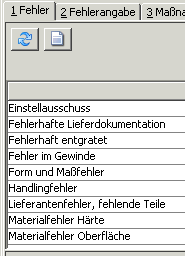 Diese Fehler werden auch am Zeiterfassungsterminal bei der Angabe von Schlecht-Stück als Angabe zur Verfügunggestellt.
Diese Fehler werden auch am Zeiterfassungsterminal bei der Angabe von Schlecht-Stück als Angabe zur Verfügunggestellt.
Fehlerangabe
Welche Fehlerangaben in Form von standardisierten Angaben, welche für eine Auswertung sinnvoll sind, kommen von Ihren Kunden.

Maßnahme
Welche standardisierte Maßnahme setzen Sie um den Fehler in Zukunft abzustellen
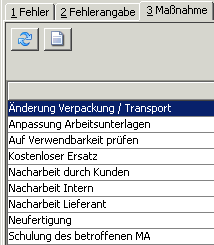
Aufnahmeart
Wie wurde der Fehler entgegengenommen / von Ihnen / Ihren Mitarbeitern erfasst

Schwere
Wie schwer ist / wiegt der Fehler.
Kann der Artikel noch verwendet werden oder ist er einfach Schrott
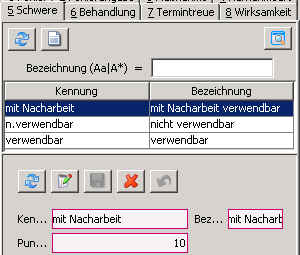
Die angegebenen Punkte gehen in die Formel der Lieferantenbeurteilung ein. Wichtig ist:
Für die geringste Schwere, also die beste Lieferung gibt es die höchsten Punkte.
Die höchsten / maximalen Punkte sind 30. Siehe dazu auch Formel.
Behandlung
Wie ist die Reklamationsbehandlung des Lieferanten, oder auch Ihre eigene. D.h. kümmert sich Ihr Lieferant darum seinen Fehler so rasch wie irgend möglich auszubessern oder ist ihm dies schlichtweg egal.

Auch hier gehen die vergebenen Punkte in die Lieferantenbeurteilung ein.
D.h. für die beste Behandlung Ihrer Reklamation, (“Setzt Himmel und Hölle in Bewegung um den Fehler, woher er auch immer kommt, auszubessern”), gibt es die höchsten Punkte. Siehe auch Formel.
In der Reklamation erfolgt beim manuellen Erledigen die Abfrage, wie die Behandlung erfolgt ist, Sie können hier die in den Grunddaten definierte Art auswählen.
Termintreue Auswirkung
Wie wirken sich Lieferungen zu falschen Terminen auf die Beurteilung Ihrer Lieferanten aus.
Siehe unten und siehe bitte auch Formel. Auch hier: Für die beste Termintreue gibt es die höchsten Punkte.
Wirksamkeit
Welche Wirksamkeit können Sie bei Ihren Fehlervermeidungs Maßnahmen feststellen.

Lieferantenliefertermintreue
Zur Beurteilung der Lieferantentermintreue steht Ihnen unter Journal, Lieferantentermintreue eine Auswertung der Liefertermine Ihrer Lieferanten zur Verfügung.
Sie erhalten im wesentlichen eine Gegenüberstellung der bestätigten Liefertermine zu den tatsächlichen Wareneingangsterminen Ihrer Lieferantenlieferungen.
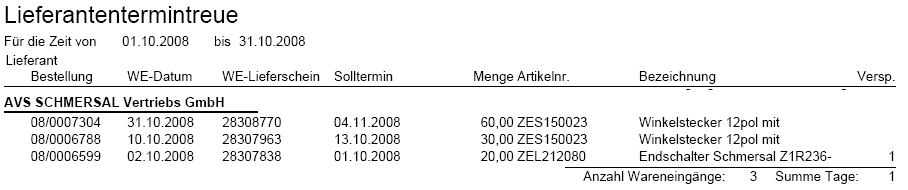
In dieser Auswertung ersehen Sie welche Lieferungen Ihres Lieferanten mit wie vielen Tagen Verspätung geliefert wurden. Bei den Verspätungstagen werden nur Arbeitstage, also keine Sams-, Sonn- und Feiertag, berücksichtigt.
Lieferbeurteilung
In Erweiterung der Reklamationsverwaltung kann auch eine annähernd automatische Beurteilung der Lieferanten gemacht werden. Es müssen dazu die Punkteschemen für Liefertermintreue, Schwere der Reklamation und Art der Reklamationsbehandlung hinterlegt werden.
Die Definition der Schwere wurde für die standard Reklamation bereits beschrieben. Hier sind nun zusätzlich noch Reklamationsbehandlung und Termintreue zu definieren.
Reklamationsbehandlung
Definieren Sie in den Grunddaten, unter Behandlung, wieviele Punkte Ihr Lieferant je Lieferung für die Art und Weise seiner Reklamationsbehandlung erhält.
Termintreue
Definieren Sie in den Grunddaten, unter Termintreue, welche Punkteanzahl der Lieferant für die Terminerfüllung bzw. Über/Unterschreitung bekommt.
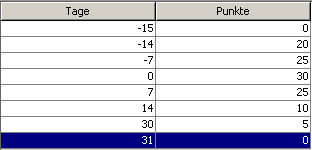
Obige Tabelle bedeutet, dass bei einer zu frühen Lieferung ab dem 15.Tag der Lieferant für die Termintreue keine Punkte mehr bekommt. Aufgrund der Formel ergibt dies keine Punkte für diesen Wareneingang.
Für eine termingerechte Lieferung erhält der Wareneingang die höchste mögliche Punkteanzahl von 30Punkten, wobei diese für den Zeitraum einer Woche (in Kalendertagen) rund um den gewünschten Liefertermin definiert ist.
Die Basis für den Lieferverzug ist der Solltermin. Dieser wird je Wareneingangsposition wie folgt errechnet:
- Ist ein Ursprungs-AB-Termin definiert, so wird dieser verwendet, ansonsten:
- Ist ein AB-Termin definiert, so wird dieser verwendet, ansonsten:
- Ist in der Bestellposition ein Positionstermin definiert, so wird dieser verwendet, ansonsten:
- wird der Termin aus den Kopfdaten verwendet und die abweichenden Tage der Lieferung aus dem gefundene Solltermin mit dem Wareneingangsdatum des jeweiligen Wareneingangs errechnet. [Siehe dazu auch](../Bestellung/index.htm#bestätigter Liefertermin).
Formel
Die Formel ist derzeit fest programmiert und lautet: Termintreue x (Schwere der Reklamation + Reklamationsbehandlung)
Ist für einen Wareneingang keine Reklamation angegeben, so wird für Schwere und Behandlung die jeweils höchste definierte Punkteanzahl verwendet.
Beachten Sie, dass um die unten angeführten Grenzwerte überhaupt erreichen zu können, für jeden Wert der Formel der Maximalwert der Punkte von 30 definiert werden muss.
Klassen
Aus der Formel ergeben sich nun auch die maximal erzielbaren 1.800 Punkte.
Diese können in System, Parameter unter LIEFERANTENBEURTEILUNG_PUNKTE_KLASSE_A, B, C definiert werden. Sie sind üblicherweise auf A … 1600, B … 1200, C … 800 eingestellt.
Durchführen der Lieferantenbeurteilung
Im Journal finden Sie den zusätzlichen Punkt  Lieferantenbeurteilung. Dieser ist als eigenständiges Modul ausgeführt. Sollte dieser in Ihrer Kieselstein ERP Installation nicht freigeschaltet sein, wenden Sie sich bitte vertrauensvoll an Ihren Kieselstein ERP Betreuer.
Lieferantenbeurteilung. Dieser ist als eigenständiges Modul ausgeführt. Sollte dieser in Ihrer Kieselstein ERP Installation nicht freigeschaltet sein, wenden Sie sich bitte vertrauensvoll an Ihren Kieselstein ERP Betreuer.
Wählen Sie hier den Betrachtungszeitraum, üblicherweise ein Quartal.
Das Ergebnis dieser Beurteilung wird zum Ende-Zeitpunkt in die Klassifizierung des jeweiligen Lieferanten eingetragen.
Änderung der Lieferantenklassifizierungen
Es ergibt sich unter Umständen, dass Klassifizierungen von Lieferanten abgeändert werden müssen.
Dies kann in den Beurteilungen des einzelnen Lieferanten durchgeführt werden.
Die Beurteilungen eines Lieferanten finden Sie im Modul Lieferanten im oberen Modulreiter Beurteilung.
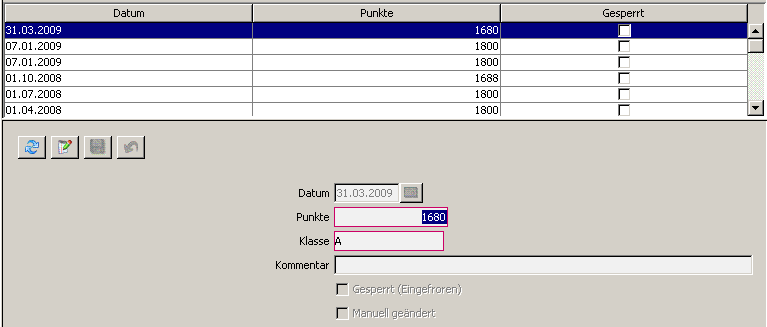
Mit ändern können die Punkte einer vorhandene Klassifizierungen abgeändert werden, wodurch sich auch eine andere Klasse ergibt. Damit bei einer eventuellen Neuberechnung die von Ihnen eingetragene Beurteilung nicht überschrieben wird, muss diese auf Gesperrt (Eingefroren) gesetzt werden.
Wenn Sie die Klassifizierung abändern, sollte auch die Begründung dafür im Feld Kommentar angegeben werden.
Ausgewählte Lieferanten nicht beurteilen.
Manche Lieferanten sollten / brauchen nicht beurteilt werden, da sie z.B. keine qualitätsrelevanten Artikel liefern. Diese Lieferanten werden bei der Durchführung der Lieferantenbeurteilung übersprungen.
Die Einstellung dafür finden Sie in den Konditionen des jeweiligen Lieferanten. Hier wird auch die aktuelle Beurteilung angezeigt und die daraus resultierende Klasse.
Reklamationsbehandlung eingeben, Reklamation abschließen
Ist eine Reklamation abgeschlossen, so muss diese mit Bearbeiten, Manuell erledigen abgeschlossen / erledigt werden. Geben Sie hier noch zusätzlich die Art der Reklamationsbehandlung mit an.
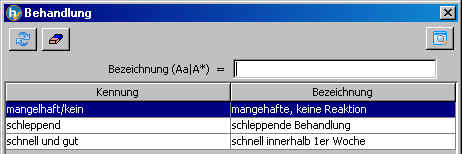
Ihre Beurteilung der Reklamationsbehandlung sehen Sie unter Detail. Die Art der Behandlung hat wie oben beschrieben Punkte hinterlegt, was sich wiederum in der Lieferantenklassifizierung auswirkt.
Richtige Behandlung von Kunden Reklamationskosten
Werden von Kunden Reklamationskosten verrechnet, so sind diese als Gutschrift zu erfassen. Siehe.
Auswertung der Fehlerarten in der Reklamationsverwaltung
Mit dieser Auswertung haben Sie eine gute Übersicht über den aktuellen Stand der Fehler Ihrer Produktion.
Vor allem auch durch die Auswertung nach Fehlerarten, Maschinen und oder Verursache können sehr einfach steuernde Maßnahmen ergriffen werden um die Qualität entsprechend zu steigern.
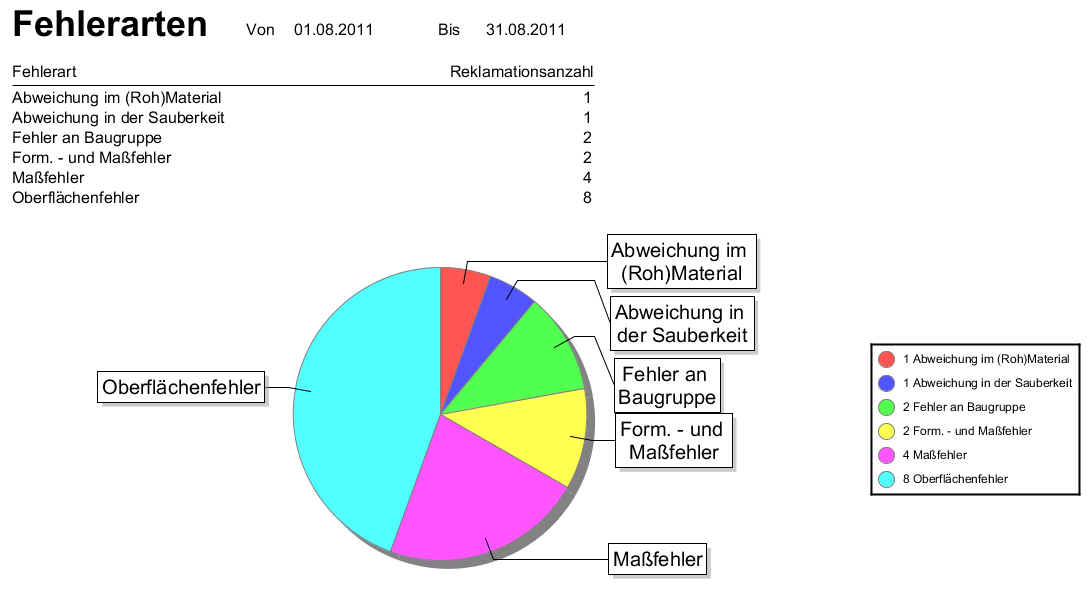
Nutzen Sie auch die Auswertungen nach Maschinengruppen bzw. Verursacher bzw. der Kombination daraus:
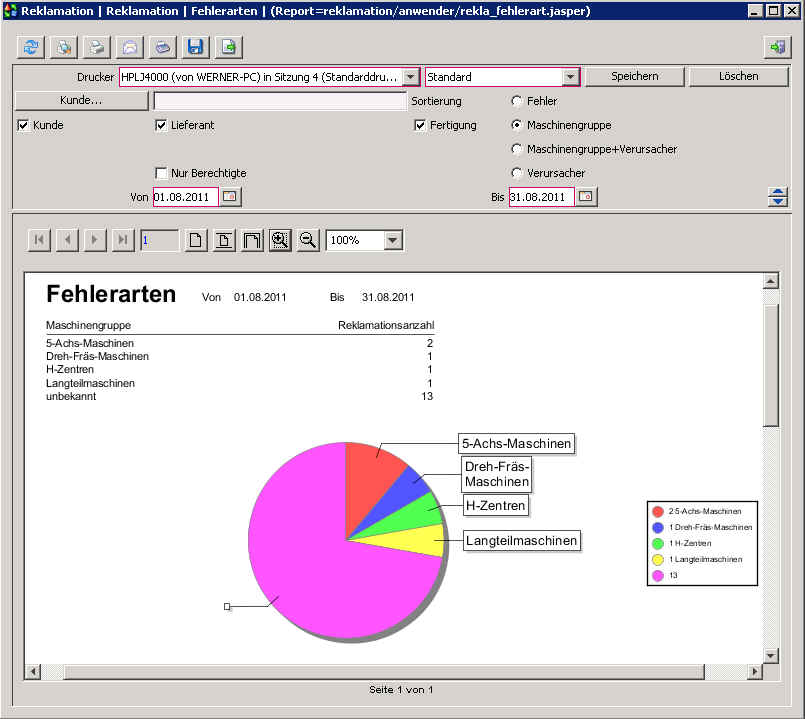
Es lassen sich nur wenige Maßnahme erfassen
Es gibt im 8D-Report aus fachlichen Gründen nur drei Maßnahmen. Kurz, mittel, langfristig. Also was machen Sie um sofort den Fehler abzustellen, und dass das “nie mehr” passiert (langfristig). Dazu gibt es je Maßnahme zwei Felder: die datentechnische Maßnahme, welche in den Grunddaten zu definieren ist und der Klartext mit dazu.
Wieso hat der 8D Report nur drei Maßnahmen
8D steht für die acht obligatorischen Disziplinen (Prozessschritte), die bei der Abarbeitung einer Reklamation erforderlich sind, um das zu Grunde liegende Problem zu überwinden. (Siehe)
Diese sind:
| Disziplin | Beschreibung des Prozessschrittes |
|---|---|
| D1 | Zusammenstellen eines Teams für die Problemlösung |
| D2 | Problembeschreibung |
| D3 | Sofortmaßnahmen festlegen |
| D4 | Fehlerursache(n) feststellen |
| D5 | Planen von Abstellmaßnahmen |
| D6 | Einführen der Abstellmaßnahmen |
| D7 | Fehlerwiederholung verhindern |
| D8 | Würdigen der Teamleistung |
Diese acht Punkte finden Sie direkt auf dem Druck der Reklamation. Damit ergibt sich zwangsläufig, dass nur drei Maßnahmen für die weitere Fehlervermeidung erforderlich sind.
Ein Lieferant erscheint nicht in der Lieferbeurteilung
Damit ein Lieferant auch tatsächlich beurteilt wird, muss dies bei ihm auch aktiviert sein.
Bitte prüfen Sie, ob im Lieferanten, Konditionen Beurteilen  angehakt ist.
angehakt ist.
Werden von den Punkten aus der Liefergenauigkeit bei Vorliegen von Reklamationen diese “Reklamationspunkte” in Abzug gebracht?
Bitte beachten Sie die Formel. Wichtig ist, dass das beste Produkt die höchste Punktezahl erhalten muss. Zusätzliche Info: Damit die Formel funktionieren kann, muss es für Termintreue, Schwere der Reklamation und Reklamationsbehandlung immer auch einen Eintrag für maximale Punkte geben.
Kann eine Reklamation auch für mehrere Artikel angelegt werden?
Das Thema bei der Reklamation ist, dass man durchaus von einem Kunden mehrere gleiche Artikel zurück bekommt, aber: Die Analyse ergibt oft unterschiedliches.
Daher kann eine Reklamation nur für einen Artikel und damit oft auch nur für eine bestimmte Seriennummer sein.
Daher haben wir das so gelöst, dass eine Reklamation durch Klick auf Reklamation kopieren  in der Auswahl der Reklamationen einfach kopiert werden kann. Damit können sehr rasch neue Reklamationen für weitere Artikel für den gleichen Fall angelegt werden und trotzdem haben Sie die Möglichkeit jeden Artikel sehr individuell zu behandeln.
in der Auswahl der Reklamationen einfach kopiert werden kann. Damit können sehr rasch neue Reklamationen für weitere Artikel für den gleichen Fall angelegt werden und trotzdem haben Sie die Möglichkeit jeden Artikel sehr individuell zu behandeln.
Kann man aus einer Wareneingangsposition gleich eine Reklamation anlegen ?
Ja. Für Lieferantenreklamationen kann direkt aus der einzelnen Wareneingangsposition heraus eine Reklamation, ebenfalls durch Klick auf den Reklamationsbutton  erzeugt werden.
erzeugt werden.
Was bewirken die Parameter?
| Parameter | Beschreibung |
|---|---|
| REKLAMATION_BELEGNUMMERSTARTWERT | definiert den Wert mit dem beim Geschäftsjahreswechsel bei einer neuen Reklamation begonnen wird |
| KUNDENREKLAMATION_DEFAULT | definiert die Unterart der Reklamation, wenn als Reklamationsart KUNDE ausgewählt wurde |
| LIEFERANTENREKLAMATION_BESTELLUNG_MANUELL | es können neben der Auswahl aus Bestellung bzw. Wareneingang auch manuelle Infos zu Bestellung Wareneingang eingegeben werden. Wird gerne für Speditionsbestellungen verwendet |
| BESTELLUNG_UND_WARENEINGANG_SIND_PFLICHTFELDER | ist dies abgeschaltet, so kann eine Lieferantenreklamation auch ohne Angabe dieser Felder angelegt werden |
Kann die Lieferantenbeurteilung auch dokumentiert werden?
Es kann die Beurteilung jedes Lieferanten auch in der Dokumentenablage des jeweiligen Lieferanten unter dem Knoten Beurteilung abgelegt werden.
D.h. durch den Klick auf  Aktivieren und in Dokumentenablage ablegen, wird die Beurteilung erneut durchgerechnet, die nun errechneten Punkte in der Beurteilung des Lieferanten abgelegt und das Dokument in der Dokumentenablage des Lieferanten im Knoten Beurteilung hinterlegt.
Aktivieren und in Dokumentenablage ablegen, wird die Beurteilung erneut durchgerechnet, die nun errechneten Punkte in der Beurteilung des Lieferanten abgelegt und das Dokument in der Dokumentenablage des Lieferanten im Knoten Beurteilung hinterlegt.
Um die Beurteilung auch an Ihre Lieferanten zu senden, verwenden Sie zusätzlich den Button  als EMail versenden.
als EMail versenden.
Wie erfasst man die Reklamationsnummern der Kunden / Lieferanten?
Sie finden in den Kopfdaten der Reklamation die Felder LfReklaNr bzw. LfLsNr respektive KdReklaNr bzw. KdLsNr. Dies steht gleichbedeutend für Lieferanten-Reklamations-Nummer und Lieferanten-Lieferschein-Nummer bei einer Lieferantenreklamation respektive Kunden-Reklamations-Nummer bzw. Kunden-Reklamations-Lieferschein-Nummer. Beide Felder dienen der Organisation und Dokumentation. Damit Sie die dazugehörende Reklamation auch wieder finden, stehen in der Auswahlliste der Reklamationen die Direktfilter zur Verfügung.
Lieferantenbeurteilung um Softskills ergänzen
Kieselstein ERP Anwender die die Lieferantenbeurteilung sehr ernst nehmen, müssen diese um sogenannte Softskills, wie z.B. Qualität der Kommunikation, wie ist der Lieferant technisch aufgestellt, hat er selbst ein QS-System u.v.a.m. ergänzen. Da diese Daten
- Anwender individuell
- Lieferanten individuell sind, haben wir diese in die Lieferanteneigenschaften ausgelagert. D.h. in den Lieferanteneigenschaften werden die Werte / Parameter als auch die Formeln und deren Interpretation definiert. Dies hat den Vorteil, dass sowohl Parameter als auch Formel vom Inhalt her vom Anwender jederzeit ergänzt und angepasst werden können. Hier hat sich auch eine Denke in 100Punkten bzw. 100% für die Gesamtzahl an möglichen Werten als leichter anwenderbar gezeigt. D.h. es sind zusätzlich zu den Softskills auch die Punkte für Termintreue, Reklamationsschwere und Reklamationsbehandlung auf ein Maximum von 100Punkten auszurichten.
| Parameter | Wert / Max Punkte | Gewichtung Typ EMS | Gewichtung Typ Distributor |
|---|---|---|---|
| Kommunikation | 100 | 5 | 20 |
| Technologie | 100 | 60 | 10 |
| QS System | 100 | 35 | 70 |
| Gesamt | 100 | 100 |
Das bedeutet, dass es z.B. für die Kommunikation maximal 100Punkte ([%]) gibt. Diese fließen in das Gesamtergebnis für Ihren Lieferanten des Typs EMS (Elektronic Manufactoring Services) mit 5% ein. Damit ergibt sich auch, dass die Gewichtung in Summe immer 100% sein muss.
Wir haben dies wie folgt in den Lieferantenbeurteilungsformularen für Sie implementiert. In der Regel wird eine kurze Bedienungseinweisung durch einen Kieselstein ERP Betreuer erforderlich sein.
- a.) es werden in den Lieferanteneigenschaften der Typ und die Parameter definiert
- b.) der Typ definiert mit seinem Wert (aus der Combobox) auch wie die Verteilung der Softskill-Parameter erfolgt
- c.) Je Typ muss ein Lable und ein Wert (als Checkbox) angelegt werden
- d.) bei der Checkbox muss als Druckname der gewählte Typ eingetragen werden
- e.) Die Verbindung von der Verteilung zum Parameter sind die ersten beiden Buchstaben des Drucknames des Parameters. D.h. wenn diese übereinstimmen wird dieser Faktor als Verteilungsfaktor gerechnet. Die Trennung zwischen den Faktoren ist der | Vertical Bar. Bitte beachten Sie die Groß-Klein-Schreibung. Beispiel für die Gewichtung Typ EMS: Ko05|Te60|QS35
Nachfolgend ein möglicher Ausdruck der Lieferantenbeurteilung.
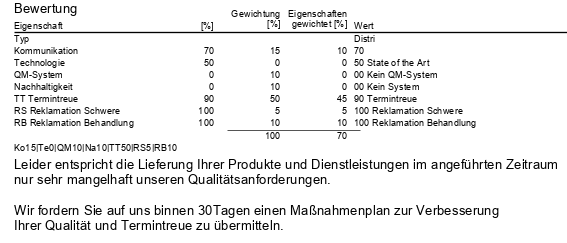
Dazu die Einstellungen in den Lieferanteneigenschaften
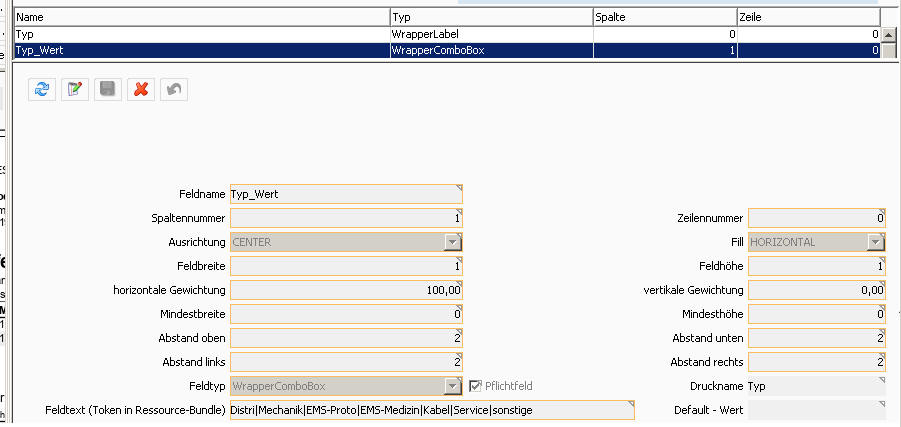
Mit der Verbindung zu den Gewichtungen:
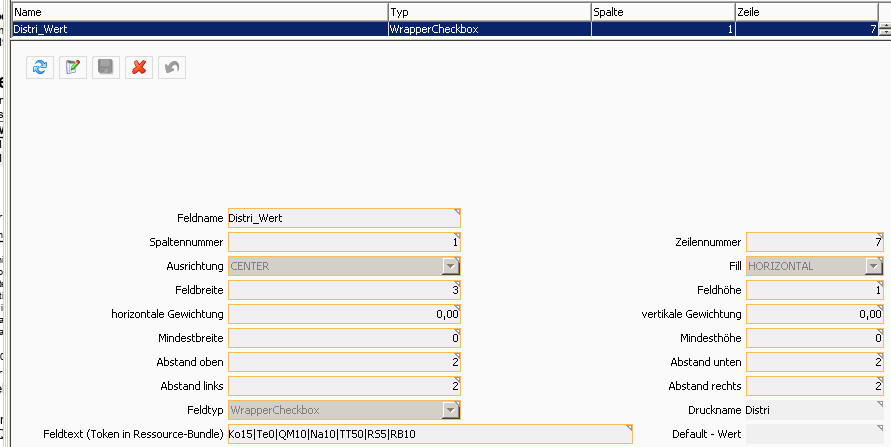
Bitte beachten Sie, dass für eine kurze Übersichtsinformation nur der Haken bei verdichtet gesetzt werden muss.
4 - Instandhaltung
Instandhaltung
Mit dem in Kieselstein ERP integrierten Modul Instandhaltung steht nun auch die Abbildung der Prozesse für ein technisches Facilitymanagement zur Verfügung.
Es erstreckt sich von der Definition der Kunden, Standorte, Hallen, Anlagen, Maschinen bis hin zu den Wartungsplänen für jedes einzelne Gerät, wobei die Wartungspläne Material und Wartungstätigkeiten beinhalten können.
Mit der Zuordnung zu Personengruppen ist auch eine entsprechende Zuweisung / Verteilung auf Ihre Techniker / auf Ihr Wartungspersonal gegeben.
Das Modul Instandhaltung  gliedert sich in folgende Teile:
gliedert sich in folgende Teile:

Im Reiter Auswahl legen Sie die zu verwaltenden Instandhaltungskunden an.

Hier steht auch eine komfortable Suche nach direkt dem Kunden oder dem Standort zur Verfügung.
Im Reiter Standort definieren Sie die unterschiedlichen Instandhaltungs-Standorte, die unterschiedlichen postalischen Adressen, der Gebäude für ein und den selben Kunden.
Definieren Sie hier den Hauptverantwortlichen / Ihren Ansprechpartner für das Gebäude.
Hinterlegen Sie in den Bemerkungen wichtige Informationen zu diesem Standort.
Für jeden Standort muss auch ein Kundenauftrag angegeben werden. Auf diesen Auftrag laufen alle Erlöse und Aufwände, wie z.B. Wartungsrechnungen, die Zeiterfassung, die Zuordnung zum Material-Los usw. zusammen.
Somit erhalten Sie eine entsprechende Nachkalkulation des Erfolges jedes einzelnen Standortes.
Im Reiter Gerät definieren Sie die Geräte für den jeweiligen Standort.
Geben Sie hier den Gerätetyp an, welcher in den Grunddaten definiert werden muss.
Definieren Sie hier auch gegebenenfalls
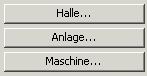
in welcher Halle, in welcher Anlage bzw. in welcher Maschine sich dieses Gerät befindet.
Bei der Definition von Halle, Anlage, Maschine ist zu beachten, dass die Definition der Anlage sich auf die zuvor ausgewählte bzw. Neu angelegte Halle bezieht. Die Definition der Maschine bezieht sich wiederum auf die zuvor angelegte Anlage.
Sie erhalten damit die Möglich bis zu sechs Ebenen zu verwalten:
Kunde
Standort
Halle
Anlage
Maschine
Gerät
Wobei es möglich ist, nach dem Standort nur direkt ein Gerät anzugeben und so mit nur drei Ebenen, z.B. für diesen Kunden, eine ausreichend exakte Definition durchzuführen.
Nachdem das Gerät definiert ist, legen Sie unter Wartungsschritte die für dieses Gerät durchzuführenden [Wartungsarbeiten](#Wartungsschritte definieren) fest.
Unter Wartungsliste definieren Sie, welches Material Sie eventuell für die [Wartungsarbeiten](#Wartungsmaterial definieren) benötigen.
Wie bekomme ich einen neuen Kunden in die Instandhaltung?
Legen Sie zuerst den Kunden im Kieselstein ERP Kundenmodul  an.
an.
Wechseln Sie nun in die Instandhaltung in die Auswahl und übernehmen Sie mit Neu  den Kunden in Ihre Instandhaltungsverwaltung.
den Kunden in Ihre Instandhaltungsverwaltung.
Wie kann ich einen neuen Standort definieren?
Der Standort verweist auf die Partner. D.h. es muss der Standort zumindest bereits als Partner  angelegt sein um ihn als Standort in die Instandhaltung übernehmen zu können.
angelegt sein um ihn als Standort in die Instandhaltung übernehmen zu können.
Definieren Sie im Partner unter Ansprechpartner die Personen, mit denen Sie an diesem Standort zu tun haben.
Den Hauptansprechpartner, z.B. den Hausverwalter geben Sie unter Ansprechpartner an. Ist der Ansprechpartner ausgewählt, so werden daneben die Telefonnummern des Ansprechpartners angezeigt. Oben die Festnetznummer und darunter die Handynummer.
Wo kann die Gerätetype definiert werden?
Im Modul Instandhaltung wählen Sie den unteren Modulreiter Grunddaten und dann den oberen Modulreiter Gerätetyp.
Definieren Sie hier die von Ihnen gewünschten Typen.
Wo kann ein Hersteller definiert werden?
Im Modul Instandhaltung wählen Sie den unteren Modulreiter Grunddaten und dann den oberen Modulreiter Hersteller.
Hinweis:
Mit diesen Eingaben werden die gleichen Daten wie im Modul Artikel, Hersteller bearbeitet.
Wie können die für eine Wartung erforderlichen Arbeiten definiert werden ?
Definieren Sie zuerst die für die Wartungsarbeiten erforderlichen unterschiedlichen Tätigkeiten. D.h. definieren Sie die entsprechenden Artikel als Arbeitszeitartikel. Beachten Sie bitte, dass die Definition der Wartungsschritte immer für das eine gewählte Gerät erfolgt.
Übernehmen Sie die gewünschten (Wartungs-) Tätigkeiten im Reiter Wartungsschritte und geben Sie für jeden Wartungsschritt die geplante Dauer (Sollzeit), das Wiederholungsintervall, ab wann die Wartung durchzuführen ist, die Personalgruppe die diese Wartung durchführen kann/darf an. Gegebenenfalls fügen Sie eine kurze Bemerkung hinzu und geben den Wochentag an, an dem die Wartungsarbeiten durchzuführen ist.
Bei der Erfassung der Wartungsschritte / Wartungstätigkeiten werden immer die bisher eingegebenen Werte vorgeschlagen, um die Eingabe zu erleichtern und trotzdem flexibel zu halten.
Über die Zwischenablage können auch ganze Wartungsschritte zwischen verschiedenen Geräten kopiert werden.
Verwenden Sie  um die markierten Wartungsschritte in die Kieselstein ERP Zwischenablage zu kopieren und
um die markierten Wartungsschritte in die Kieselstein ERP Zwischenablage zu kopieren und  um die Daten der Zwischenablage in die Wartungsschritte des aktuell ausgewählten Gerätes einzukopieren.
um die Daten der Zwischenablage in die Wartungsschritte des aktuell ausgewählten Gerätes einzukopieren.
Wie kann das für die Wartung eventuell benötigte Material definiert werden ?
Unter Wartungsliste definieren Sie die für die Wartung eventuell benötigten Materialien.
Wie in Kieselstein ERP üblich müssen die gewünschten Artikel zuerst im Artikelstamm definiert sein.
Mit Neu übernehmen Sie einen weiteren Artikel in die Wartungsliste.
Definieren Sie die Menge die Sie für eine Wartung benötigen.
Mit verrechenbar kann die Information hinterlegt werden, dass wenn dieser Artikel benötigt wird, dieser auch zu verrechnen ist.
Mit Wartungsmaterial legen Sie fest, dass Sie für eine Wartung dieses Material benötigen, also Ihr Techniker diesen Artikel mitnehmen sollte.
Wenn die Positionsart von Ident auf Handeingabe umgestellt wird, so kann ein Handartikel angelegt werden. Beachten Sie, dass für die weitere Verwaltung dieser Artikel nicht berücksichtigt wird.
Mit Veraltet kann eine kurze Begründung und das Datum ab dem der Artikel veraltet ist angegeben werden.
Für eine länger Beschreibung zu diesem Artikel, z.B. Einbauanleitungen o.ä. verwenden Sie die Texteingabe  , welche während der Änderung der Position bearbeitet werden kann.
, welche während der Änderung der Position bearbeitet werden kann.
Welche Techniker dürfen die Arbeiten eines Standortes durchführen?
Definieren Sie im Reiter Techniker die auf einen Standort geschulten Techniker. Einer der Techniker sollte auch als Verantwortlicher für den Standort definiert werden.
Drucken des Wartungsplanes
Unter Journal, Wartungsplan steht Ihnen eine Auswertung der zukünftigen Wartungsarbeiten zur Verfügung.
Definieren Sie hier den Stichtag bis zu dem die errechneten Wartungsarbeiten aufgeführt werden sollen.
Grundsätzlich ist diese Auswertung nach Personalgruppen sortiert und danach nach Kunde und Standort, sodass Sie pro Standort eine Liste der zu wartenden Geräte erhalten.
Zusätzlich kann auch der Wartungsplan nur für einen Standort ausgedruckt werden.
Wie können die durchgeführten Wartungsarbeiten erfasst werden.
Die Wartungsarbeiten gliedern sich üblicherweise in zwei Bereiche:
a.) die Protokollierung auf welchen Geräten Wartungs- / Inspektionsarbeiten durchgeführt wurden.
b.) Wieviel Zeit für die Wartungsarbeiten an einem Standort aufgewendet wurden.
Die Protokollierung der Wartungsarbeiten für die Geräte führen Sie im Menüpunkt Bearbeiten, Wartungen erfassen durch.
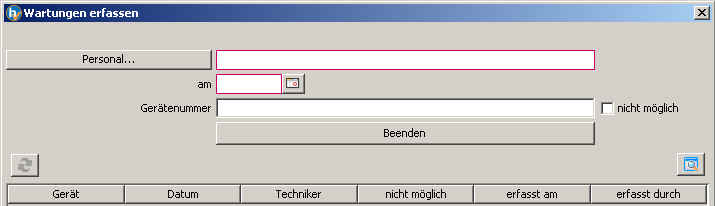
Diese Erfassung ist so gedacht, dass normalerweise die Techniker die Erfassungen schriftlich protokollieren müssen. D.h. diese Listen werden in regelmäßigen Zeiträumen, täglich, wöchentlich nacherfasst.
D.h. bei der Erfassung wird unter Personal der durchführende Techniker ausgewählt, unter am das Datum der Durchführung eingegeben. Nun tippen Sie die am Wartungsplan angeführte Gerätenummer ein und drücken Enter oder Sie schließen an Ihren Rechner einen Barcodescanner mit Wedgeinterface an und scannen rasch und komfortabel alle durchgeführten Wartungsschritte der Geräte ein.
Konnte eine Wartung nicht durchgeführt werden, so haken Sie bitte nicht möglich an, um Ihrem Kunden auch dies protokolliert nachweisen zu können.
Unter dem Reiter Historie sind die durchgeführten Wartungsarbeiten je Gerät ersichtlich. Hier können falls erforderlich auch Korrekturen der bereits erfassten Daten vorgenommen werden.
5 - Zeiterfassung
Zeiterfassung
Diese kann mit dem Kieselstein ERP Client erfolgen, aber auch mit weiteren Geräten
Zeiterfassung
In Kieselstein ERP steht Ihnen mit dem Modul Zeiterfassung  ein umfassendes Werkzeug zur Erfassung und Bearbeitung der Zeitbewegungsdaten zur Verfügung. Im Zeiterfassungsmodul werden sowohl die Mitarbeiter Anwesenheitszeiten als auch die Projektzeiten der Mitarbeiter erfasst bzw. bearbeitet. Für die effiziente Erfassung der Zeiten im Unternehmen stehen verschiedene [Erfassungsgeräte](#Erfassungsarten / Terminals) zur Verfügung.
Siehe bitte auch Zusatzinformationen.
Zum Thema Reisekosten und deren Abrechnung siehe bitte dort.
Zum Thema Export der Zeitbewegungsdaten, z.B. für die Lohnabrechnung siehe bitte dort.
Als Alternative steht für projektorientiertes Arbeiten die sogenannte “Dauererfassung” zur Verfügung.
[Zeiterfassungsgeräte siehe bitte](#Erfassungsarten / Terminals) bzw. generell Zeiterfassungsclients.
ein umfassendes Werkzeug zur Erfassung und Bearbeitung der Zeitbewegungsdaten zur Verfügung. Im Zeiterfassungsmodul werden sowohl die Mitarbeiter Anwesenheitszeiten als auch die Projektzeiten der Mitarbeiter erfasst bzw. bearbeitet. Für die effiziente Erfassung der Zeiten im Unternehmen stehen verschiedene [Erfassungsgeräte](#Erfassungsarten / Terminals) zur Verfügung.
Siehe bitte auch Zusatzinformationen.
Zum Thema Reisekosten und deren Abrechnung siehe bitte dort.
Zum Thema Export der Zeitbewegungsdaten, z.B. für die Lohnabrechnung siehe bitte dort.
Als Alternative steht für projektorientiertes Arbeiten die sogenannte “Dauererfassung” zur Verfügung.
[Zeiterfassungsgeräte siehe bitte](#Erfassungsarten / Terminals) bzw. generell Zeiterfassungsclients.
Warum ist die Projektzeiterfassung für Ihr Unternehmen und für Ihre Mitarbeiter wichtig?
Die Projektzeiterfassung dient grundsätzlich der Sicherstellung des unternehmerischen Erfolges und damit direkt der Sicherung der Arbeitsplätze Ihrer Mitarbeiter. Sie werden sich nun fragen wieso das?
In verkürzter Form kann man Folgendes festhalten:
Wenn Projekte verkauft werden, so werden in irgendeiner Form immer Angebote gelegt und sei es nur mündlich. Die Projektzeiterfassung stellt nun die verbrauchten Zeiten den geplanten Zeiten gegenüber und sei es nur in Form eines direkten Kosten / Erlös-Vergleiches.
Wurde nun der Aufwand für dieses Projekt beim Angebot unterschätzt, so ergibt dies einen negativen Erfolg. Wenn dieses Wissen an den Verkauf weitergegeben wird, so kann beim nächsten Projekt besser und richtiger angeboten werden. Auch im umgekehrten Fall, also einem viel zu hohen Ertrag ist dieses Wissen enorm wichtig, da gerade KMUs immer zu marktfähigen Preisen anbieten müssen. Wenn nun ein Produkt viel zu teuer eingeschätzt wird, würde dies bedeuten, dass es für den Mitbewerb ein Leichtes ist, Ihre Preise zu unterlaufen und damit verlieren Sie den nächsten Auftrag und damit den Kunden. Also ist eine sehr umfassende, genaue und zeitnahe Erfassung der Projektkosten und damit auch der Zeiten für Ihr Unternehmen überlebensnotwendig und trägt dadurch zum Erhalt der Arbeitsplätze ganz entscheidend bei.
Oder in anderen Worten:
Die Zeiterfassung dient zwar der exakten Erfassung der Zeiten, dient jedoch nicht dazu die Mitarbeiter unter Druck zu setzen.
Es ist ein wichtiges Werkzeug um das Unternehmen zu steuern.
Tipp: Es hat sich bei den Einführungen der Zeiterfassung immer wieder gezeigt, dass es sehr wichtig ist, diese Message VOR dem Einsatz der Zeiterfassung an die Mitarbeiter zu kommunizieren.
Hinweis: Manche Arbeitsrechtler sehen bereits eine Produktivitätsstatistik oder auch die Maschinenbestenliste als ein arbeitsrechtliches Thema. Holen Sie die Menschen ins Boot. Nur wenn Sie Gewinne erwirtschaften, können auch die Arbeitsplätze erhalten bleiben. Oder gerne auch: Die Mitarbeiter:innen müssen prüfen ob der Chef richtig gerechnet hat.
Grundzüge der Erfassung der Zeitdaten
Das Ziel der Zeiterfassung ist eine möglichst genaue Erfassung alle angefallenen Zeiten. Es wurde aus diesem Grunde die Zeiterfassung so aufgebaut, dass jede Zeitbuchung einen Beginn zu diesem Zeitpunkt darstellt.
D.h. bei der Kommt Buchung läuft die Anwesenheitszeit ab diesem Zeitpunkt. Bei einer Tätigkeitsbuchung läuft die Zeit auf dieser Tätigkeit (auf dem Auftrag) ab dem eingebuchten Zeitpunkt. Da ein Mensch nur eine Tätigkeit zur gleichen Zeit ausführen kann, ist es auch so realisiert, dass bei Beginn einer neuen Tätigkeit automatisch die alte Tätigkeit beendet wird. Auch die Mehrmaschinenbedienung geht davon aus, dass einerseits ein Mensch nur eine Tätigkeit zu einer Zeit ausführen kann und das gleiche gilt für die Maschinen. D.h. auch eine Maschine kann nur eine Tätigkeit zu einer Zeit ausführen.
Tätigkeiten werden entweder durch andere Tätigkeiten beendet oder durch eine Ende oder Geht Buchung.
Eine Ende Buchung bedeutet, dass eine Tätigkeit jetzt beendet wird, und die Anwesenheitszeit des Mitarbeiters nun auf kein Projekt mehr gebucht wird. Die Geht Buchung beendet ebenfalls eine ev. aktive Tätigkeit und beendet zugleich auch die Anwesenheit des Mitarbeiters.
Bitte beachten Sie den Unterschied zwischen Kommt, Geht und Unterbrechung. Eine Geht Buchung besagt, dass der Mitarbeiter nicht mehr vor hat an diesem Arbeitstag noch ins Unternehmen zu kommen. Eine Unterbrechungsbuchung sagt aus, dass er, z.B. nach der Mittagspause, wieder ins Unternehmen kommen will. Diese Information ist für die Anwesenheitsliste wichtig. Es informiert damit jeder Mitarbeiter seine Kollegen über seine geplante Anwesenheit im Unternehmen.
Bitte definieren Sie, ob Ihre Zeitberechnungen / Kalkulationen Maschinen oder Mitarbeiter orientiert sind. Details dazu siehe bitte.
Zeitbuchung in Kieselstein ERP
Um eine Zeitbuchung vorzunehmen, stehen Ihnen verschiedene Möglichkeiten zur Verfügung:
Es gibt zwei Zeilen für die Schnellbuchung
- Kommt, Unter, Ende, Geht (Alt+K, Alt+U, Alt+E, Alt+G)
- Projekt, Angebot, Auftrag, Los (Alt+P, Alt+T, Alt+A, Alt+L)
Diese Buttons haben wiederum zwei Verhalten
- a.) Mit dem Klick auf eines der Icons KOMMT, UNTER, GEHT und ENDE, wird die Buchung mit dem aktuellen Zeitpunkt vorgenommen (Alt+K, Alt+U, Alt+E, Alt+G) (gilt am aktuellen Tag).
- b.) Mit dem Klick auf Projekt, Angebot, Auftrag und Los, öffnet sich ein Auswahldialog des jeweiligen Belegs für den die Buchung vorgenommen wird.
Klickt man auf Neu (und stellt dann eine Uhrzeit ein) und danach auf den Button (z.B. Kommt) so bewirkt dies, dass die Sondertätigkeit (z.B. Kommt) an dem gewählten Tag mit der eingestellten Uhrzeit gespeichert wird. Wenn hier ein Beleg ausgewählt wird, so öffnet sich die Auswahlliste des jeweiligen Beleges. Danach geben Sie z.B. einen Kommentar in der Bemerkung ein und klicken auf speichern.
Können Angebote und Aufträge gemeinsam genutzt werden?
Mit dem Parameter ZEITBUCHUNG_AG_AB_GEMEINSAM=1 und wenn der Benutzer auf beide Module zumindest ein lesendes Recht hat, also RECHT_AUFT_AUFTRAG_R und RECHT_ANGB_ANGEBOT_R gegeben ist, so wird, wenn der Parameter aktiviert ist, anstatt der Buttons Angebot, Auftrag der Button “Angebot/ Auftrag” angezeigt. Damit werden in der Auswahlliste Angebote und Aufträge kombiniert dargestellt, wobei die Basis ist die Auftragsauswahlliste ist, welche um die Spalten der Angebotsauswahlliste ergänzt wird.
Verwendung der Favoritenliste
Um der Praxis gerecht zu werden, gibt es in Kieselstein ERP eine Favoritenliste. Hier werden die letzten 15 Belege und deren Zeitbuchung aufgelistet.
Mit Klick auf das Icon öffnet sich die Listenansicht.
Nun markieren Sie die gewünschte Zeile.
Mit dem Icon Zeile als Vorschlagswert übernehmen
, wird die markierte Zeile in die Felder übernommen. Sie können noch Änderungen vornehmen (z.B. Kommentare eintragen) und klicken auf speichern. Hierzu können Sie auch die gewählte Zeile markieren und mit Enter / Doppelklick die Inhalte übernehmen.
Mit dem Icon Zeitbuchung mit aktueller Zeit speichern
, wird die markierte Zeile übernommen und gespeichert. Der Shortcut Strg+S speichert die markierte Zeile zum aktuellen Zeitpunkt. (Diese Funktion gilt nur für Zeitbuchungen am aktuellen Tag.)
Mit welcher Zeit werden die Daten verbucht?
Die Buchung der Zeiten erfolgt immer von dem Gerät aus, auf dem die Zeit erfasst wird. Erfolgt die Erfassung also auf einem Client-PC so wird die Zeit vom Client als die zu verbuchende Zeit in die Datenbank übernommen. Wichtig: Bitte sorgen Sie dafür, dass
- a.) Ihr Server immer die aktuelle Systemzeit hat. Verwenden Sie dazu z.B. die im Internet frei verfügbaren Synchronisierungen mit Atomuhren.
- b.) Stellen Sie sicher, dass die Systemzeit aller Clients, auch Ihrer Terminals, mit der Systemzeit des Servers synchron laufen. Von Kieselstein ERP wird beim Login eine Meldung ausgegeben, wenn die Systemzeiten zwischen Client und Server um mehr als eine Minute untereinander abweichen. [Siehe dazu auch] (/docs/installation/13_zeitserver/)
Warum ist die exakte Zeit wichtig?
Für manche Unternehmen ist es aus den verschiedensten Gründen wichtig, dass die Mitarbeiter:innen gemeinsam ihre Aufgabe erfüllen können. D.h. wenn von z.B. 10 Menschen einer Gruppe eineR fehlt, können die anderen 9 trotzdem nicht beginnen. Daher versucht man, unter anderem, die Mitarbeiter:innen durch Rundung zu Gunsten des Unternehmens dazu zu erziehen. D.h. wenn nun einE Mitarbeiter:inn um eine Minute zu spät kommt, werden z.B. 15’ von der angerechneten Anwesenheitszeit abgezogen. Ist nun diese eine Minute aber ein Erfassungsproblem, da die Uhrzeit des ZE-Terminals falsch geht, so verliert der Mitarbeiter ungerechtfertigt 15Minuten. Wenn das über die ganze Woche so geht ist das mehr als eine Stunde usw.
Bei welchem Status der Belege kann keine Zeitbuchung erfolgen?
Bei folgenden Stati der einzelnen Belege ist keine Zeitbuchung möglich:
| Modul | Status |
|---|---|
| Angebot | Storniert / Erledigt |
| Los | Storniert / Erledigt / Gestoppt |
| Auftrag | Angelegt / Erledigt |
| Projekt | Erledigt, welcher als Subeigenschaft des Projektstatus definiert wird |
Im Projekt steuert die Zeitbuchung zusätzlich der Parameter INTERN_ERLEDIGT_BEBUCHBAR (0/1) ob auf intern erledigte Projekte Zeiten gebucht werden können. Im Los gibt es den Parameter PARAMETER_ZEITBUCHUNG_AUF_ANGELEGTE_LOSE_MOEGLICH (0/1) mit dem definiert wird, ob auf angelegte Lose Zeiten gebucht werden können.
Wie gibt man die Zeitdaten korrekt ein?
Die Zeitdaten stellen immer den Beginn einer Tätigkeit, eines Vorganges dar. Dies ist auch der übliche, in sehr vielen Unternehmen verwendete, Buchungsvorgang. Er deckt sich auch mit der Art der Buchungen auf den Zeiterfassungsterminals. Es gibt lediglich bei den Administrativen Tätigkeiten und bei Tätigkeiten welche sehr oft unterbrochen werden, die Forderung einer Zeiteingabe nach Dauer. Diese wird in Kieselstein ERP über die sogenannte relative Zeiteingabe realisiert. Hier geben Sie lediglich die Dauer einer Tätigkeit ein. Das System bucht den Beginn der Tätigkeit so früh wie möglich und das Ende der Tätigkeit entsprechend der angegebenen Dauer. Siehe dazu auch Dauererfassung.
Mit der relativen Zeitbuchung wurde nur ein Hilfsmittel geschaffen, mit dem eine Dauer eingegeben werden kann. Beim Klick auf Speichern wird die angegebene Dauer in eine Beginn und Ende Buchung umgesetzt. Alternativ dazu siehe bitte Dauererfassung. Diese Eigenschaft bewirkt auch, das wenn eine Zeitbuchung herausgelöscht wird, die vorherige Tätigkeit, der vorherige Auftrag (Job) entsprechend länger dauert, bis er eben durch die nächste Tätigkeit beendet wird. Eine einfache Abhilfe ist, statt des Löschens einer Tätigkeit die Buchung auf Ende zu ändern. Ein Beispiel dazu:
| Buchung | Beginn-Zeit | Dauer |
|---|---|---|
| Kommt | 8:00 | |
| Tätigkeit 1 | 8:00 | 2 Std. |
| Tätigkeit 2 | 10:00 | 1 Std. |
| Tätigkeit 3 | 11:00 | 5 Std. |
| Geht | 16:00 |
Eine Tätigkeit wird immer durch den Beginn einer neuen Tätigkeit beendet. Das bedeute aber auch, wird die Tätigkeit 2 herausgelöscht, so ist die gesamte Zeit auf Tätigkeit 1 (3Std). Ändern Sie dagegen die Buchung von Tätigkeit 2 auf eine Ende Buchung, so dauert die Tätigkeit 1 weiterhin 2Std und es wird zusätzlich eine Stunde auf nicht produktiv gebucht. Genau um diese Information geht es.
Bei der relative Zeitbuchung erhalte ich eine Fehlermeldung

A: Die relative Zeitbuchung bucht die Dauer der Tätigkeit, wie oben beschrieben, in die noch nicht verbrauchte Tagesarbeitszeit. Um diese richtig berechnen zu können, müssen die Unterbrechungsbuchungen abgeschlossen sein. In obigem Fall, wurde mit einer relativen Zeitbuchung mehr Zeit beansprucht, als zwischen Kommt und dem Unterbrechungsbeginn zur Verfügung steht. Da daher das Ende der relativen Buchung nicht ermittelt werden kann, wird obige Fehlermeldung ausgegeben.
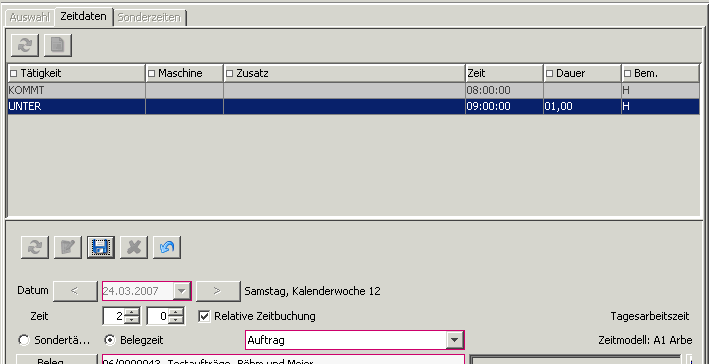
Kann gleichzeitig auf mehreren Losen gearbeitet werden?
Üblicher Weise wird dies vor allem in der Produktion verwendet. D.h. aufgrund der Gleichartigkeit der Tätigkeit und oder des Materials arbeitet man quasi gleichzeitig an mehreren Losen. Dies wird am Terminal mit der $PLUS Buchung gemacht (BDE Station siehe).
Am Kieselstein ERP Client kann dies in der Losauswahlliste durch die gleichzeitige Auswahl der entsprechenden Lose realisiert werden. D.h. markieren Sie die gewünschten Lose und klicken Sie dann auf den grünen Haken.
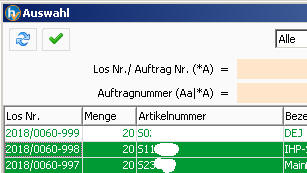 Bei der Tätigkeit wird die Tätigkeit des ersten Loses (aus der Liste) vorgeschlagen. Ändern Sie diese gegebenenfalls ab und klicken Sie auf Speichern. Damit wird diese Liste der gleichzeitig gestarteten Lose in einer eigenen Tabelle abgelegt. Es wird dies durch
Bei der Tätigkeit wird die Tätigkeit des ersten Loses (aus der Liste) vorgeschlagen. Ändern Sie diese gegebenenfalls ab und klicken Sie auf Speichern. Damit wird diese Liste der gleichzeitig gestarteten Lose in einer eigenen Tabelle abgelegt. Es wird dies durch  offene Zeitverteilung vorhanden angezeigt. Im Tooltip dieses Knopfes werden die gestarteten Lose und deren Tätigkeiten angezeigt. Durch Klick auf den Button, werden diese Einträge nach Rückfrage gelöscht.
Bitte beachten Sie, dass die Mehrfachauswahl der Lose nur im Neu-Dialog möglich ist. Beachten Sie bitte auch, dass mit oben beschriebener Vorgehensweise nur Tätigkeiten auf gemeinsamen Losen gestartet werden können. Um Arbeitsgänge mit Maschinen gleichzeitig starten zu können, wechseln Sie bitte in das Modul Fertigung, unterer Reiter offene AGs, oberer Reiter offene AGs. Markieren Sie nun die Arbeitsgänge die gleichzeitig gestartet werden sollten und klicken Sie auf
offene Zeitverteilung vorhanden angezeigt. Im Tooltip dieses Knopfes werden die gestarteten Lose und deren Tätigkeiten angezeigt. Durch Klick auf den Button, werden diese Einträge nach Rückfrage gelöscht.
Bitte beachten Sie, dass die Mehrfachauswahl der Lose nur im Neu-Dialog möglich ist. Beachten Sie bitte auch, dass mit oben beschriebener Vorgehensweise nur Tätigkeiten auf gemeinsamen Losen gestartet werden können. Um Arbeitsgänge mit Maschinen gleichzeitig starten zu können, wechseln Sie bitte in das Modul Fertigung, unterer Reiter offene AGs, oberer Reiter offene AGs. Markieren Sie nun die Arbeitsgänge die gleichzeitig gestartet werden sollten und klicken Sie auf  Fertigung gemeinsam starten. Wählen Sie nun die Person aus, für die die gemeinsame Zeitbuchung gemacht werden sollte.
Beschreibung Zeitverteilungstypen
Fertigung gemeinsam starten. Wählen Sie nun die Person aus, für die die gemeinsame Zeitbuchung gemacht werden sollte.
Beschreibung Zeitverteilungstypen
Kann nachträglich gleichzeitig auf mehreren Losen gebucht werden?
Ja. Siehe oben, geben Sie einfach beim Neu den gewünschten Zeitpunkt an und beim anschließenden notwendigerweise erforderlichen Ende oder Geht, ebenfalls den gewünschten Zeitpunkt.
Wie wird eine offene Zeitverteilung abgeschlossen?
Muss eine Zeitverteilung am Terminal abgeschlossen werden, so buchen Sie für den gewünschten Zeitpunkt einfach ein Ende. Damit wird die Zeit vom Beginn der Arbeit auf den gemeinsamen Losen bis zum Endezeitpunkt anhand der Sollzeiten der beteiligten Arbeitsgänge der verschiedenen Lose, anteilig anhand der angefallenen Zeit verteilt, sodass sich insgesamt wieder eine Arbeitszeit auf den Losen zwischen dem Beginn und dem Ende ergibt. Da diese Berechnung exakt zu dem Zeitpunkt ausgeführt wird, mit dem der Endezeitpunkt gebucht wird, bewirkt eine nachträgliche Änderung z.B. des Endezeitpunktes KEINE anteilige Verschiebung der Loszeiten. Siehe dazu unbedingt auch $PLUS Buchung bzw. Parameter Zeitverteilungstyp.
Kann eine einzelne Zeitbuchung in eine relative Zeitbuchung umgewandelt werden?
Da eine relative Zeitbuchung immer aus dem beiden Buchungsdatensätzen Beginn und Ende besteht, kann eine einzelne Buchungszeile nicht in eine relative Zeitbuchung umgewandelt werden.

Um eine einzelne Buchungszeile zu einer änderbaren relativen Zeitbuchung zu machen, fügen Sie entweder eine Ende-Buchung hinzu, oder Sie löschen die Buchung und fügen eine relative Zeitbuchung neu ein.
Bitte beachten Sie, dass eine relative Zeitbuchung immer aus dem Datenpaar Beginn und Ende besteht. Eine einzelne Buchung ist nie eine relative Zeitbuchung, sonder der Beginn einer Tätigkeit, der durch eine andere Tätigkeit oder durch Ende bzw. Geht abgeschlossen wird, welche zusätzlich eingebucht werden muss.
Wieso sind Auftrag und Position Pflichtfelder?
Das Ziel der Auftrags / Job bezogenen Zeiterfassung ist, die Zeiten der Mitarbeiter den Aufträgen zuzuordnen. Wenn nun die Freiheit geschaffen würde, dass man hier auch Handeingaben buchen könnte, so würde damit dem Wildwuchs Tür und Tor geöffnet werden. Wer von den Anwendern / Benutzer würde nachträglich die Handeingaben auf die richtigen Auftrags- (Job-) nummern umändern. Darum eben müssen Zeitbuchungen die eine Auftragszuordnung haben sollen, einem Auftrag zugeordnet werden.
Welcher Unterschied besteht zwischen Sondertätigkeit und Auftragszeit?
Sondertätigkeiten sind grundsätzlich Tätigkeiten, welche sich direkt auf die Anwesenheit im Unternehmen auswirken. Denken Sie z.B. an die Sondertätigkeit Arzt. Diese besagt, dass der Mitarbeiter beim Arzt ist. Zugleich ist diese Nichtanwesenheit normalerweise vom Unternehmer wie Anwesenheit zu bezahlen, aber auf die Produktivitätsstatistik des Mitarbeiters hat diese Zeit keinen Einfluss. Auftragszeiten sind jene Zeiten die ein Mitarbeiter für einen Auftrag aufwendet.
Welche verschiedenen Eingabemöglichkeiten gibt es bei Sondertätigkeiten und was verwende ich wozu?
Die Sondertätigkeiten werden vom Kieselstein ERP Administrator an die in Ihrem Unternehmen erforderlichen Sondertätigkeiten angepasst. Es werden immer solche Begriffe gewählt, die möglichst eineindeutig die Art der Sondertätigkeit widerspiegelt. Beispiel: Berufsschule bedeutet, dass der Mitarbeiter außer Hause ist und er in der Berufsschule sein sollte. Beispiel: ZA bedeutet Zeitausgleich. Der Mitarbeiter hat für diesen Tag einen Zeitausgleich geplant und ist deshalb voraussichtlich nicht im Unternehmen. Hier werden auch zusätzliche Sondertätigkeiten wie Geburt eines Kindes, Verehelichung usw. definiert und können damit erfasst werden. Bitte beachten Sie bei den Sondertätigkeiten auch die erforderliche Zuordnung der Abwesenheitsart.
Kann auch Homeoffice erfasst werden?
Ja. Legen Sie bitte eine Sondertätigkeit Homeoffice an und tragen Sie bei Bezahlt 0% ein und haken Sie nur tageweise buchbar an. Damit werden die Summe der Homeofficetage auf der Monatsabrechnung mit ausgewiesen. Durch das Bezahlt = 0% wird davon der Gleitzeitsaldo nicht beeinflusst.
Wie verhält man sich, wenn Auftrag, Position oder Tätigkeit im Moment der Zeiteingabe nicht bekannt sind (alle oder einzelne)?
In diesem Falle kann der Beginn der Tätigkeit nicht verbucht werden. Als Möglichkeit können Sie die Tätigkeit auf einen anderen Auftrag buchen und dies nachträglich ändern. Kieselstein ERP unterscheidet bei den Änderungsbuchungen zwischen Änderungen des Zeitpunktes und Änderungen des Auftrags.
Tipp: Eine Ende Buchung machen, und in die interne Bemerkung die Tätigkeit reinschreiben. Wenn dann Auftrag, Projekt etc. bekannt ist, braucht nur die Buchung geändert werden, was etwas anderes ist, als wenn dann nachträglich eine Buchung nacherfast wird.
Wie korrigiert man eine falsche Eingabe bei der Zeiterfassung?
Ändern  Sie den Eintrag entsprechend ab.
Sie den Eintrag entsprechend ab.
Was bedeutet das H neben der Dauer?
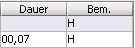
Mit diesem Zeichen soll symbolisiert werden, dass die Zeitbuchung manipuliert wurde. Das bedeutet, dass die Zeitbuchung für diesen Mitarbeiter nicht innerhalb des eingestellten Toleranzzeitraums erfolgte. Bei einer Standardeinstellung bedeutet dies, dass der Mitarbeiter z.B. um 8:03 gekommen ist, aber ein Kommt für 8:00 gebucht hat.
Beachten Sie dazu bitte auch, dass anstelle des H (für Handbuchung) ein B angezeigt werden kann. Dies bedeutet, dass zwar der Zeitpunkt der Buchung korrekt verbucht wurde, aber nachträglich die Bewegungsart geändert wurde. Also es hatte z.B. der Mitarbeiter versehentlich ein (Auftrags-) Ende gebucht, wollte aber ein Geht buchen.
Finden Sie ein A in der Bemerkung, so ist das ein Hinweis darauf, dass dies eine Automatikbuchung ist. Diese erfolgte also Aufgrund definierter Pausen.
Warum muss ich meine Tätigkeiten am Anfang erfassen und kann nicht den Endzeitpunkt eingeben?
Siehe dazu bitte oben, Grundzüge der Erfassung der Zeitdaten
Die angezeigte Dauer stimmt nicht / verwirrt.
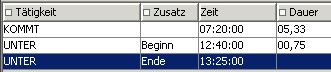
Bitte beachten Sie, dass die angezeigte Dauer einer Tätigkeit sich auf die mit dieser Buchung startende Tätigkeit bezieht. D.h. vom Beginn der Tätigkeit, in unserem Falle zwischen Kommt und der ersten Unterbrechungsbuchung sind 5,33Std vergangen. Die Unterbrechung selbst dauerte, wie in der zweiten Zeile ersichtlich 0,75 Std.
Wo sieht man auf welche Maschine gebucht wurde?
[Siehe dazu bitte](Maschinenzeiterfassung.htm#Maschinenzeitbuchungen finden).
Anzeige der Soll-Istzeiten, deren Abweichung
In der Zeiterfassung wird für diejenigen Positionen, bei denen ein Bezug zu den Los-Sollpositionen gegeben ist, auch die Soll- und die Ist-Zeit auf der jeweiligen Position angezeigt. Damit haben Sie jederzeit einen Überblick über den Erfüllungsgrad / den Zeitverbrauch, auch während der Erfassung Ihrer Zeiten.
 Damit die Soll-Stunden und damit auch die Buchungen darauf angezeigt werden können, ist es wichtig, dass die Zeiterfassungsposition sich auf eine Los-Sollzeit-Position bezieht. Ist dies nicht gegeben, so kann auch keine Sollzeit ermittelt werden und keine kumulierte Istzeit auf diese Position
Damit die Soll-Stunden und damit auch die Buchungen darauf angezeigt werden können, ist es wichtig, dass die Zeiterfassungsposition sich auf eine Los-Sollzeit-Position bezieht. Ist dies nicht gegeben, so kann auch keine Sollzeit ermittelt werden und keine kumulierte Istzeit auf diese Position  angezeigt werden.
angezeigt werden.
Wenn ich auf eine Loszeit buche wird Fehler in Zeitdaten angezeigt
Hier ist die Situation oft so, dass wenn man in einen Tag einsteigt, reinblättert, werden keine Zeitfehler angezeigt.
Klickt man dann auf eine Zeile mit einer Zeitbuchung auf ein Los, so kommt auf einmal  Fehler in Zeitdaten. Wieso?
Fehler in Zeitdaten. Wieso?
Hintergrund ist, dass für die Vergleichsberechnung der Soll / Istzeiten die auf dem Los insgesamt gebuchte Zeit ermittelt werden muss. Sind nun auf dem Los fehlerhafte Zeitbuchungen, so kann dies nicht berechnet werden, daher wird diese Meldung angezeigt. Um zu sehen welche Buchung wann den Fehler verursacht, fahren Sie bitte mit der Maus auf die Meldung . Warten Sie kurz und es wird die Ursache
. Warten Sie kurz und es wird die Ursache  mit Person und Datum angezeigt. D.h. wechseln Sie bitte in die Buchungen der Person dieses Tages und korrigieren Sie diesen indirekten Fehler.
mit Person und Datum angezeigt. D.h. wechseln Sie bitte in die Buchungen der Person dieses Tages und korrigieren Sie diesen indirekten Fehler.
Darstellung der Zeiten?
Werden Zeiten mit : (Doppelpunkt) getrennt dargestellt, so sind dies Angaben im Zeitsystem, also Stunden:Minuten:Sekunden. Es gibt maximal 59 Minuten bzw. 59 Sekunden. Z.B. 2:30:00
Werden Zeiten mit , (Dezimaltrenner) getrennt dargestellt, so sind das Zeiten in der definierten Mengeneinheit, üblicherweise Stunden. Z.B. 2,5Std (passend zu obigem Beispiel).
Wozu dient die Sonderzeitenliste?
Es gibt verschiedene Arten von Sonderzeiten die Tageweise verbucht werden müssen. Z.B. Urlaub. Diese Sonderzeiten sehen Sie in der Sonderzeitenliste, jeweils für den in der Auswahlliste gewählten Mitarbeiter. [Definition der Sonderzeiten siehe](#Weitere Sonderzeiten).
Beim Eintragen einer Sonderzeit (Urlaub) erhalte ich die Fehlermeldung?
 Hier fehlt ein gültiges Zeitmodell für den Mitarbeiter für den gewünschten Zeitraum. Tragen Sie das Zeitmodell für den Mitarbeiter im Personalmodul nach. Hintergrund: Sonderzeiten werden nur dann gebucht, wenn für den entsprechenden Tag Sollstunden definiert sind. Denken Sie hier z.B. an Teilzeitkräfte, welche nur 2Tage in der Woche anwesend sein sollten, oder auch an Feiertagen. D.h. auch für die Feiertage darf kein Urlaub gebucht werden.
Hier fehlt ein gültiges Zeitmodell für den Mitarbeiter für den gewünschten Zeitraum. Tragen Sie das Zeitmodell für den Mitarbeiter im Personalmodul nach. Hintergrund: Sonderzeiten werden nur dann gebucht, wenn für den entsprechenden Tag Sollstunden definiert sind. Denken Sie hier z.B. an Teilzeitkräfte, welche nur 2Tage in der Woche anwesend sein sollten, oder auch an Feiertagen. D.h. auch für die Feiertage darf kein Urlaub gebucht werden.
Können Sondertätigkeiten auch für mehrere Personen auf einmal eingetragen werden?
Ja.
 Bei der Erfassung einer Sondertätigkeit für eine Person kann rechts neben der Anzeige der Sondertätigkeit auch angehakt werden, dass diese Sondertätigkeit für alle Personen, die noch im Unternehmen eingetreten sind, eingetragen werden sollte. Dies ist z.B. für den Betriebsurlaub sehr praktisch.
Bei der Erfassung einer Sondertätigkeit für eine Person kann rechts neben der Anzeige der Sondertätigkeit auch angehakt werden, dass diese Sondertätigkeit für alle Personen, die noch im Unternehmen eingetreten sind, eingetragen werden sollte. Dies ist z.B. für den Betriebsurlaub sehr praktisch.
Buchung in der Sonderzeitenliste sperren.
Wenn der Rolle eines Mitarbeiter das negative Recht PERS_ZEITEINGABE_NUR_BUCHEN zugeordnet ist, so darf dieser Mitarbeiter den Reiter Sonderzeiten nicht aufrufen und kann damit nur mehr die Sondertätigkeiten buchen, deren stundenweise Buchung erlaubt ist. Siehe auch.
Meine Arztstunden werden in der Monatsabrechnung doppelt gerechnet
Die Ursache ist vermutlich, dass diese stundenweise Abwesenheit sowohl in den Zeitdaten als auch in den Sonderzeiten erfasst wurden. Beachten Sie bitte, dass sowohl die Buchungen in den Zeitdaten als auch die Buchungen in den Sonderzeiten für die Berechnung der bezahlten Abwesenheiten herangezogen werden. Beide Buchungsarten haben ihre Vorteile. Buchung in den Zeitdaten: Sie wissen genau wann der Mitarbeiter z.B. beim Arzt, bei einer Behörde usw. war. Buchung in den Sonderzeiten: Der Mitarbeiter bucht auf der Zeiterfassungsstation wie üblich sein Kommt Geht. Wenn er die Besuchsbestätigung des Arztes bringt, tragen Sie in den Sonderzeiten die Stunden die er anerkannter Weise beim Arzt war ein, ohne die Kommt/Geht Buchungen Ihres Mitarbeiters zu verändern.
In der Monatsabrechnung werden die Mehrstunden als Überstunden ausgewiesen?
Es kommt manchmal vor, dass im Eintrittsmonat der Person das Zeitmodell erst ab Eintrittsdatum eingetragen wird, anstatt wie auch von Kieselstein ERP hingewiesen ab dem 1.1. des Eintrittsjahres. D.h. korrigieren Sie bitte einfach das Datum ab dem das Zeitmodell gültig ist auf den 1.1. des Eintrittsjahres.
Es werden keine Überstunden ausgewiesen?
Sie haben, gedanklich alles definiert um die Überstunden ausweisen zu können, aber es werden keine Überstunden errechnet. Bitte prüfen Sie in jedem Falle ob:
- Beim Mitarbeiter ein Kollektiv/Tarifvertrag hinterlegt ist
- beim Tarifvertrag auch die Normalstunden definiert sind [Siehe dazu auch](Ueberstundenabrechnung.htm#Überstunden ausweisen).
DEFAULT_ARBEITSZEITARTIKEL was ist das?
Der sogenannte default Arbeitszeitartikel (siehe dazu auch System, Parameter) dient dazu, wenn direkte / rasche Buchungen gemacht werden sollten, damit Kieselstein ERP weis auf welche Tätigkeit dies gebucht werden sollte. D.h. dies ist ein sehr allgemeiner Arbeitszeitartikel.
Dieser Arbeitszeitartikel muss im Artikelstamm als Arbeitszeitartikel angelegt sein.
Buchungen die diese Definition nutzen sind z.B.  aus Projekten, Losen, Angeboten, Aufträgen. Zusätzlich ist diese allgemeine Definition Voraussetzung für verschiedene Auswertungen.
D.h. es wird gegebenenfalls eine Fehlermeldung
aus Projekten, Losen, Angeboten, Aufträgen. Zusätzlich ist diese allgemeine Definition Voraussetzung für verschiedene Auswertungen.
D.h. es wird gegebenenfalls eine Fehlermeldung
 angezeigt, wenn der default_Arbeitszeitartikel nicht eingetragen oder falsch definiert ist.
Ergänzen bzw. korrigieren Sie in diesem Falle bitte diesen Parameter.
angezeigt, wenn der default_Arbeitszeitartikel nicht eingetragen oder falsch definiert ist.
Ergänzen bzw. korrigieren Sie in diesem Falle bitte diesen Parameter.
Was drückt die Nettoanwesenheitszeit in der Produktivitätsstatistik aus?
Die Nettoanwesenheitszeit ist jene Zeit, die der Mitarbeiter im Unternehmen ist um seiner Tätigkeit, seiner Aufgabe nachzugehen. Also die Zeit zwischen Kommt und Geht abzüglich der Unterbrechungen (Pausen), ev. Arzt und Krank Meldungen usw.
Gültigkeit der Zeit-Statistiken
Die Zeit der Produktivität ist höher als die Nettoanwesenheit?
A: Für die Zeitberechnungen / Zeitstatistiken wird davon ausgegangen, dass pro Mitarbeiter und Tag für den Betrachtungszeitraum ausschließlich gültige und vollständige Zeitbuchungen enthalten sind. Um dies sicherzustellen, führen Sie bitte vor Statistikauswertungen immer die Monatsabrechnung des Mitarbeiters durch. Erst wenn hier keine Fehler mehr aufgezeigt werden, sind auch die weiteren Statistiken richtig.
Produktivitätsstatistik

In der Produktivitätsstatistik wird am Ende die Zusammenfassung der Stunden gegliedert nach extern, intern, nicht zuordenbar angedruckt.
| Gliederung | Bedeutung |
|---|---|
| Intern | dies sind Stunden die für Aufträge, Fertigungsaufträge aufgewendet wurden, welche als Partner (Kunde) den eigenen Mandanten eingetragen haben. |
| Extern | dies sind Stunden die für Aufträge, Fertigungsaufträge aufgewendet wurde, welche als Partner (Kunde) nicht den eigenen Mandanten eingetragen haben.Diese Darstellung bedeutet nicht, dass diese Stunden tatsächlich verrechnet wurden, sondern nur, dass Sie einem Externen (= Kunde) zugeordnet werden. |
| nicht zuordenbar | dies ist die Differenz der Stunden, welche zwischen Anwesenheitszeit des Mitarbeiters und seinen verbuchten Stunden besteht. |
Je exakter die Mitarbeiter Ihre Zeiten den verschiedenen Aufträgen, Losen, Projekten zuordnen, desto genauer sind deine Nachkalkulationen. In der Praxis hat sich gezeigt, dass nicht zuordenbare Zeiten von unter 5% durchaus erreichbar sind. In reinen Fertigungsbetrieben sind nicht zugeordnete Zeiten unter 2% durchaus realistisch. Beachten Sie hier immer auch die allgemeinen Aufträge. Es gibt immer wieder Mitarbeiter, die nie über die Sollstunden kommen, aber sehr hohe Stunden auf den allgemeinen Aufträgen gebucht haben. Diese Angaben verfälschen Ihre Nachkalkulationen und müssen hinterfragt und exakt gebucht werden. Nur wenn die Zeiten den wirklichen Aufträgen zugeordnet sind, können die Auftragsnachkalkulationen für weitere Steuerungsaufgaben herangezogen werden.
Hinweis: In manchen Unternehmen wird die Gruppierung über Losklassen bevorzugt. Auch dies kann mit Kieselstein ERP dargestellt werden.
Um eine Auswertung über alle Personen und ein Monat zu erhalten, so setzen Sie bitten den Haken bei Monatsbetrachtung .
105% gibts das ?
Dies kann in der Produktivitätsstatistik vorkommen, insbesondere dann, wenn in den Zeitmodellen Rundung zu Gunsten des Unternehmens aktiviert ist. Der Hintergrund sei an einem Beispiel erklärt: Rundung zu Gunsten des Unternehmens, 15Minuten bei Kommt und bei Geht.
| Buchung | Erklärung |
|---|---|
| Kommt um 7:01 | Anerkannte Zeit ab 7:15 |
| Geht um 16:49 | Anerkannte Zeit bis 16:45 |
| Wenn der Mitarbeiter nun sofort mit der Arbeit auf Aufträgen begonnen hat, so hat er um 28Minuten unbezahlt für das Unternehmen gearbeitet. Diese 28Minuten sind in seiner Anwesenheitszeit natürlich nicht mitgerechnet, in seiner produktiven Zeit auf den Projekten jedoch schon. |
Detaillierte Produktivitätsstatistik ?
Oft ist es in Fertigungsbetrieben erforderlich, dass Überprüft wird, welcher Mitarbeiter gestern welche Mengen (Gut-/Schlecht Stück) auf welchen Arbeitsgängen, gestern produziert wurde.
Um nur den gestrigen Tag auszuwerten klicken Sie bitte auf  Von bis mit Gestern vorbesetzen.
Um die Details einzusehen entfernen Sie bitte den Haken bei verdichtet.
Von bis mit Gestern vorbesetzen.
Um die Details einzusehen entfernen Sie bitte den Haken bei verdichtet.
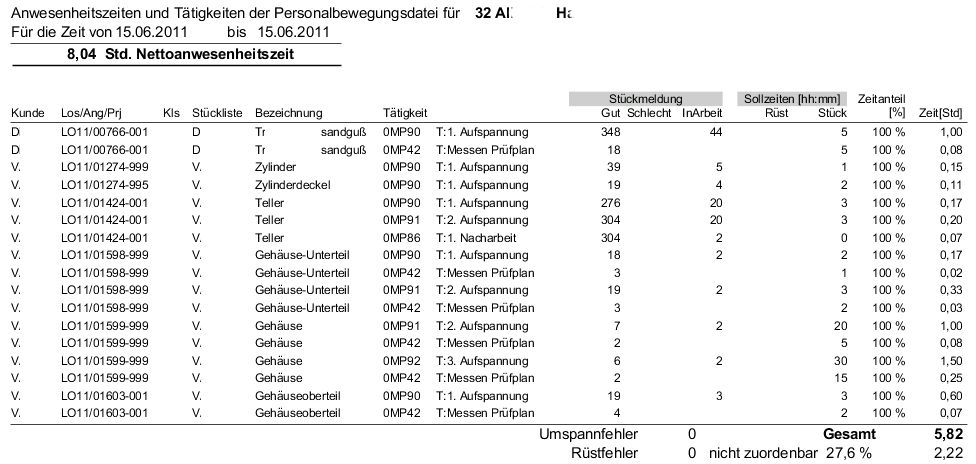 Sie erhalten hier eine aussagekräftige Übersicht, was hat Ihr Mitarbeiter gemacht, wie lange hat er dafür gebraucht, wieviele Rüstfehler und wieviele Umspannfehler hat er gemacht. Und wie gut hat ihn die Fertigungsleitung tatsächlich ausgelastet.
D.h. hier werden die Sollstunden den Iststunden gegenübergestellt.
Sie erhalten hier eine aussagekräftige Übersicht, was hat Ihr Mitarbeiter gemacht, wie lange hat er dafür gebraucht, wieviele Rüstfehler und wieviele Umspannfehler hat er gemacht. Und wie gut hat ihn die Fertigungsleitung tatsächlich ausgelastet.
D.h. hier werden die Sollstunden den Iststunden gegenübergestellt.
Ich verwende die Monatsbetrachtung. Sind die Zeiten da doppelt?
Wenn in der Produktivitätsstatistik die  Monatsbetrachtung gewählt wird, so wird für jeden Mitarbeiter eine entsprechende Gesamtzeile für den gewählten Zeitraum und Monat dargestellt.
Monatsbetrachtung gewählt wird, so wird für jeden Mitarbeiter eine entsprechende Gesamtzeile für den gewählten Zeitraum und Monat dargestellt.
 Nachdem die Kette der Belege hierarchisch ist, kann es, wie in obigem Beispiel, vorkommen, dass gleiche Zeiten für verschiedene Belegarten angedruckt werden. D.h.
Ein Los kann sich auf einen Auftrag beziehen. Damit sind die produktiven Zeiten sowohl am Los als auch am Auftrag gegeben. Bezieht sich der Auftrag, bzw. das Los auch noch auf ein Projekt, so ist diese produktive Zeit auch für das Projekt gegeben. D.h. in dieser Darstellung werden unter Umständen über die Belegkette die gleichen Zeiten angezeigt.
Werden diese nun auch mehrfach gerechnet. Selbstverständlich nicht. D.h. es werden die Zeiten immer für den untergeordneten Beleg berücksichtigt. D.h. ist eine Zeit nur beim Projekt gegeben, so wird sie nur beim Projekt berücksichtigt. Kommt die Zeit eigentlich aus dem Auftrag so wird sie nur beim Auftrag berücksichtigt und kommt die produktive Zeit aus dem Los, so wird sie nur in der Spalte Los berücksichtigt.
Nachdem die Kette der Belege hierarchisch ist, kann es, wie in obigem Beispiel, vorkommen, dass gleiche Zeiten für verschiedene Belegarten angedruckt werden. D.h.
Ein Los kann sich auf einen Auftrag beziehen. Damit sind die produktiven Zeiten sowohl am Los als auch am Auftrag gegeben. Bezieht sich der Auftrag, bzw. das Los auch noch auf ein Projekt, so ist diese produktive Zeit auch für das Projekt gegeben. D.h. in dieser Darstellung werden unter Umständen über die Belegkette die gleichen Zeiten angezeigt.
Werden diese nun auch mehrfach gerechnet. Selbstverständlich nicht. D.h. es werden die Zeiten immer für den untergeordneten Beleg berücksichtigt. D.h. ist eine Zeit nur beim Projekt gegeben, so wird sie nur beim Projekt berücksichtigt. Kommt die Zeit eigentlich aus dem Auftrag so wird sie nur beim Auftrag berücksichtigt und kommt die produktive Zeit aus dem Los, so wird sie nur in der Spalte Los berücksichtigt.
Wie finde ich die in der detaillierte Produktivitätsstatistik angezeigten Mengen?
Es kommt immer wieder vor, dass die angezeigten Mengen angezweifelt werden, nicht glaubwürdig sind, hat der Mitarbeiter wirklich diese Stückzahlen gebucht.
Gehen Sie dazu in das Los, z.B. 766 und wählen Sie den Reiter Zeitdaten. Nun klicken Sie auf den gewünschten Arbeitsgang (1.Aufspannung) und klicken auf den oberen Modulreiter Gut/Schlecht.
Nun erhalten Sie alle Gut/Schlecht- Buchungen aller Mitarbeiter auf diesen einen Arbeitsgang.

Sortieren Sie diese Liste nun
- nach Person durch Klick auf die Spaltenüberschrift und
- nach Zeit, durch Klick auf die Spaltenüberschrift (Zeit) Halten Sie hier die Taste Strg gedrückt, damit sie eine kombinierte Sortierung nach Mitarbeiter und Zeit der Buchung erhalten.
Nun sind die Mengen klar ersichtlich.
Produktivitätsstatistik Projekte zusammengefasst
Diese Auswertung wird meist in Verbindung mit einer Auswertung über alle Mitarbeiter über einen gewissen Zeitraum verwendet, um festzustellen, wieviel Zeit auf die unterschiedlichsten Projekte gebucht wurde. D.h. diese Auswertung liefert die Zeiten sortiert nach den Projekten und eine Gesamtbetrachtung der verrechenbaren / nicht verrechenbaren Stunden / Zeiten. Genau genommen ist die Sortierung in folgender Priorisierung gestaltet:
- Bereich der Projektklammer
- Projektnummer des Projektes mit Projektklammer
- Bereich des Projektes
- Projektnummer
- Angebotsnummer
- Auftragsnummer
- Losnummer Die Darstellung ist ebenfalls in diese vier Spalten angeordnet, wobei Projektklammer und Projekt gemeinsam dargestellt werden.
Produktivitäts-Tages-Statistik
Oft ist auch die Entwicklung des Zeitvergleiches der Soll-Ist-Zeiten von Bedeutung.
Verwenden Sie dafür die Produktivitätstagesstatistik.
In dieser Statistik werden die Lose und die Gut-Schlecht-Stück jedes Tages mit der Dauer der Soll- und Ist-Zeiten für jeden Mitarbeiter angeführt.
Die Sollzeit wird aus der geplanten Stückzeit multipliziert mit der Anzahl der rückgemeldeten Gut und Schlecht-Stücke errechnet.
Ist die ausgewertete Zeitbuchung die erste Buchung auf dem Arbeitsgang, so wird auch noch die (Soll-) Rüstzeit hinzugezählt.
Somit erhalten Sie eine faire Betrachtung der Soll Istzeiten mit einer entsprechenden Zuteilung auf die arbeitenden Personen, auch wenn mehrere Personen am gleichen Arbeitsgang gearbeitet haben.
Mit der Monatsbetrachtung werden noch verdichtet Sichten je Monat in einer Grafik angezeigt und die Anwesenheitszeit je Person angeführt.
Wird zusätzlich noch die Auswertung für alle Personen durchgeführt, so wird am Ende eine Gesamtdarstellung ausgedruckt.
In dieser Auswertung wird zusätzlich der Leistungsfaktor des Mitarbeiters für das entsprechende Monat mit ausgewertet. D.h. wenn z.B. Lehrlinge / Auszubildende mit beschäftigt werden, so wird für diesen Mitarbeiter z.B. im ersten Lehrjahr nur ein Leistungsfaktor/leistungswert von 30% hinterlegt.
In der Auswertung für den einzelnen Mitarbeiter = Lehrling wird zur Beurteilung ein echter Soll-Ist Vergleich der Stunden ohne Berücksichtigung des Mitarbeiters vorgenommen. In der Gesamtbetrachtung der Personalgruppe werden die Iststunden mit dem jeweiligen Leistungsfaktor multipliziert und so die nicht reduzierte Leistung des Auszubildenden entsprechend berücksichtigt.

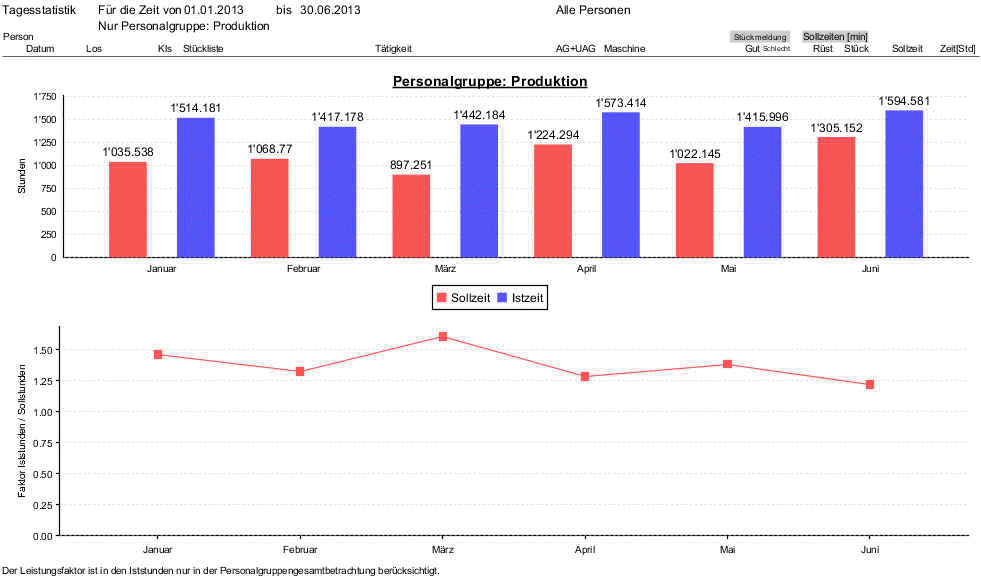
Produktivität über alle Projekte
In der Produktivitätsstatistik steht mit der Funktion  Personen zusammengefasst die Möglichkeit zur Verfügung, diese Liste Projekt bzw. Auftrags orientiert über alle Mitarbeiter hinweg darzustellen.
Personen zusammengefasst die Möglichkeit zur Verfügung, diese Liste Projekt bzw. Auftrags orientiert über alle Mitarbeiter hinweg darzustellen.
Maschinenerfolg
In Fertigungsbetrieben bei denen ein Mitarbeiter mehrere Maschinen bedient, ist es oft ein Beurteilungsfaktor der effizienten Arbeitseinteilung des Mitarbeiters wieviele Maschinenstunden er mit seinen Anwesenheitsstunden bewirkt. Diese Auswertung finden Sie im Modul Zeiterfassung, Info, Maschinenerfolg. Hier kann ein einzelner Mitarbeiter oder eine Personalgruppe ausgewertet werden. In der Auswertung sehen Sie welche Maschinenlaufzeit ein Mitarbeiter pro Anwesenheitstag bewirkt hat. Daraus ergibt sich der Maschinenerfolgsfaktor. Je höher dieser Faktor, desto mehr Maschinenlaufzeit wurde vom Mitarbeiter angestoßen. Mit der Monatsbetrachtung werden die Daten auf das jeweilige Monat verdichtet dargestellt. So wird die Entwicklung über den Zeitraum ersichtlich. Anmerkung: Diese Auswertung wird auch Maschinenbestenliste genannt.
Die Stunden bei der Tages-Produktivitätsstatistik und dem Maschinenerfolg stimmen nicht überein, warum ?
Die Tagesproduktivitätsstatistik Listet die tatsächlich auf einem Los geleisteten Iststunden (Spalte Zeit) des Mitarbeiters auf. Diese differieren in aller Regel gegenüber den anwesenden Stunden. Die Maschinenerfolgsauswertung stellt die anwesenden Stunden des Mitarbeiters den verursachten Maschinenstunden gegenüber. D.h. die Anwesenheitszeit kann nicht mit den geleisteten Stunden aus der Tagesproduktivitätsstatistik zusammenstimmen. Eine Verbindung finden Sie in der Produktivitätsstatistik. Hier werden die anwesenden Stunden den Stunden auf Losen, Aufträgen Projekten usw. gegenüber gestellt.
Wie erkenne ich Buchungsfehler am raschesten?
Verwenden Sie dazu die Mitarbeiterübersicht (Modul Zeiterfassung, Info, Mitarbeiterübersicht).
Haken Sie bitte  Detailinfos an, damit die Tage mit fehlerhaften Buchungen als Err
Detailinfos an, damit die Tage mit fehlerhaften Buchungen als Err  dargestellt werden. Überprüfen Sie diese Tage.
dargestellt werden. Überprüfen Sie diese Tage.
Wie kann ich exakte Auftragszeiten nachträglich erfassen?
Exakte Auftragszeiten erhält man nur, wenn der Beginn und das Ende der Tätigkeiten in “exakt” diesem Moment gebucht werden. Die nachträgliche Erfassung von Auftragszeiten sind reine Schätzwerte und sollten deshalb vermieden werden. Wenn es aufgrund organisatorischer Gründe nicht anders möglich ist, als Auftragszeiten nachträglich zu erfassen, so aktivieren Sie bitte die relative Zeiteingabe im Zeiterfassungspanel.
Wozu diese komplizierte Erfassung?
Die Kieselstein ERP Zeiterfassung ist grundsätzlich für eine positionsgenaue Erfassung der Auftragszeiten ausgelegt.
Das bedeutet für die Erfassung einer Tätigkeit müssen
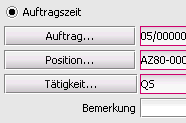
angegeben werden. Das bedeutet dass eine exakte Zeiterfassung auf die einzelne Position möglich ist.
Ein Beispiel aus der Softwarebranche:
Der Auftrag 05/0000024 lautet auf Entwicklung Finanzbuchhaltungsprogramm
Im Auftrag sind die Positionen:
| Pos | Dauer | Bezeichnung |
|---|---|---|
| 1 | 10 Std | Konzept |
| 2 | 100 Std | Design |
| 3 | 80 Std | Programmierung |
| 4 | 5 Std | QS/Test |
Während der Abwicklung dieses Auftrages ergibt sich nun folgendes:
| MA | Dauer | Tätigkeit | Auftragsposition | Bemerkung |
|---|---|---|---|---|
| JO | 3 Std | Analyse | 1 … Konzept | |
| MB | 8 Std | Analyse | 1 … Konzept | |
| MB | 25 Std | Entwurf | 2 … Design | |
| VF | 15 Std | Test | 2 … Design | geht also trotz der anderen Tätigkeit auf die Auftragsposition Design, wodurch die Nachkalkulation wesentlich transparenter wird. |
Durch die Buchung der Tätigkeit Test auf die Designphase kann man in der Nachkalkulation ohne lange Rückfrage erkennen, dass hier gänzlich andere Tätigkeiten als geplant erforderlich waren, um diese Auftragsposition zu erfüllen.
ABER!
In vielen Branchen / Unternehmen ist diese sehr detaillierte Erfassung zu genau, verursacht einen zu hohen Aufwand. Daher kann im System, Parameter die positionsweise Erfassung abgeschaltet werden. Zusätzlich kann dort auch die Erfassung der Tätigkeit so umgestellt werden, dass keine Tätigkeit abgefragt wird und immer nur auf die in den Mandantenparametern fix hinterlegte Tätigkeit gebucht wird.
Dies bewirkt, dass nur die Auftragsnummer angegeben werden muss.
Bei der Erfassung der Zeiten sollen nur die Lose angezeigt werden, bei denen der Mitarbeiter als Techniker eingetragen ist.
Schalten Sie dazu den Parameter LOSAUSWAHL_TECHNIKERFILTER auf 1.
Wird nun für die Belegart Los / Fertigungsauftrag die Liste der offenen Lose angezeigt, so werden nur diejenigen Lose aufgelistet, bei denen die ausgewählte Person als Techniker hinterlegt ist. Zusätzlich können durch Klick auf “alle Lose” alle offenen Lose unabhängig vom hinterlegten Techniker angezeigt werden.
Hinterlegen mehrere Techniker siehe.
Wie findet man heraus, welchem Mitarbeiter welches Kurzzeichen gehört?
Wechseln Sie in das Modul Benutzer.
Hier finden Sie eine Übersicht aller definierten Benutzer. In der letzten Spalte wird das Kurzzeichen des jeweiligen Benutzers angezeigt. Durch einen Klick auf die Spaltenüberschrift Kurzzeichen wird diese Liste nach Kurzzeichen sortiert.
Zusätzlich sehen Sie in der Detailsicht in der Zeile Personal ebenfalls das Kurzzeichen.
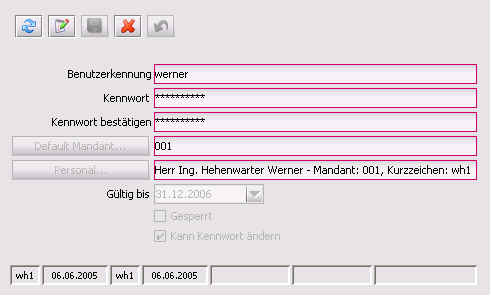
Wie ist die Zeitenzusammenfassung der Monatsabrechnung zu lesen?
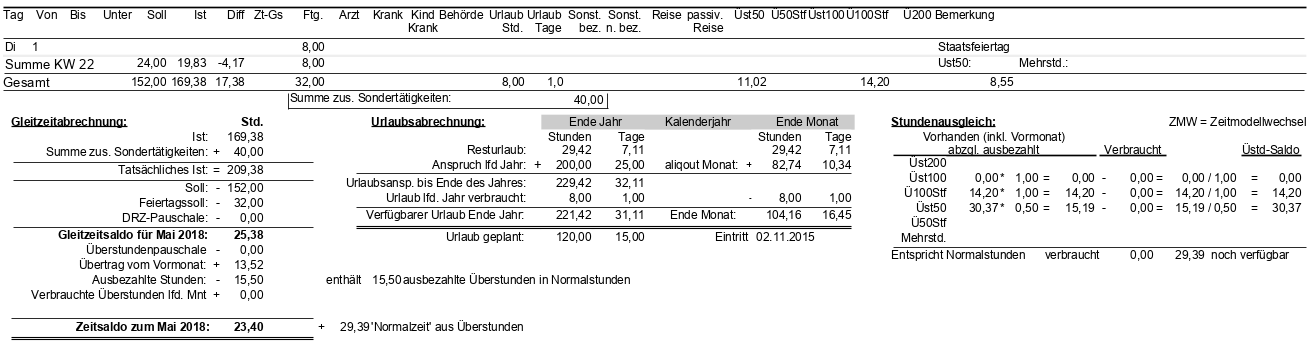
Bereich Urlaub
| Feld | Beschreibung |
|---|---|
| Resturlaub | Noch bestehender Urlaubsanspruch aus den Vorjahren des Auswertejahres |
| Anspruch aliquot | Der aliquote Urlaubsanspruch wird wie folgt berechnet: Januar bis November je zwei Tage pro Monat. Für den Dezember drei Tage. Die Stunden werden anhand des jeweiligen Zeitmodells jeweils für die durchschnittlichen Monatsstunden pro Tag aus den Urlaubstagen errechnet. Die Berechnung der Tage des Beginnmonates werden auf die Arbeitstage (inkl. Feiertagen) des Monates umgerechnet und kaufmännisch gerundet. |
| Anspruch aktuell verbraucht | Seit 1.1. des Auswertejahres bis zum Ende des Abrechnungszeitraums verbrauchter Urlaub |
| Verfügbarer Urlaub | daraus ergibt sich der noch nicht verbrauchte Urlaub zur Basis des aliquoten Anspruches |
| Urlaubsanspruch aktuell | Gesamtanspruch des Abrechnungsjahres |
| Urlaub geplant | Nach dem Abrechnungszeitpunkt bereits eingeplanter Urlaub |
Linker Bereich
| Feld | Beschreibung |
|---|---|
| Ist | Echte Anwesenheit im Unternehmen |
| Summe zus. Sondertätigkeiten | Plus … Summe aus Feiertagsstunden, Arzt, Krank, Behörde, Urlaubsstunden und sonstiger bezahlter Stunden |
| Tatsächliches Ist | Ergibt … anerkannte Stunden für die Abrechnung |
| Soll | Abzüglich … Sollstunden des Monates |
| Feiertagssoll | Abzüglich … Feiertagsstunden des Monats(Trennung um echte Sollstunden erkennen zu können) |
| DRZ-Pauschale | abzüglich Pauschale für den Durchrechnungszeitraum |
| Gleitzeitsaldo für Monat Jahr | Ergibt … Gleitzeitsaldo für das gedruckte Monat |
| Überstundenpauschale | Abzüglich … Überstundenpauschale |
| Übertrag vom Vormonat | Plus … Übertrag aus Vormonat |
| Ausbezahlte Stunden | Abzüglich … Ausbezahlte Stunden |
| Verbrauchte Überstunden lfd. Mnt | Plus … die aus dem Überstundentopf verbrauchten Überstunden |
| Verfallende Überstunden | Abzüglich … verfallende ÜberstundenSiehe Zeitmodell, Kopfdaten, Maximale Wochen-Iststunden bzw. maximal erlaubte MehrzeitD.h. durch die Begrenzung werden diese Stunden nicht mehr weiter angerechnet und verfallen daher. |
| passive Reisezeit | Der Anteil der angerechneten Gleitzeitstunden aus den anerkannten passiven Reisezeiten. [Siehe](Reisezeiten.htm#Passive Reisezeit). |
| Gleitzeitsaldo | Ergibt … den aktuellen Gleitzeitsaldo des Monates. Dies ist zugleich der Übertrag für das Folgemonat |
| Überstunden in Normalstunden (aus Vormonaten) | Übertrag des Vormonates der Überstunden über die Faktoren umgerechnet in Normalstunden |
| Ausbezahlte Überstunden in Normalstunden (aus Vormonaten) | Ausbezahlte Überstunden des Vormonates über die Faktoren umgerechnet in Normalstunden |
| Überstunden in Normalstunden(aktueller Gesamtanspruch) | Aktueller Gesamtanspruch an Überstunden umgerechnet in Normalstunden |
| Gesamtsaldo inkl. Normalstunden aus Überstunden | Die Addition aus dem Gleitzeitsaldo des gedruckten Monates zzgl. des aktuellen Überstundenanspruches umgerechnet in Normalstunden |
ACHTUNG
Wichtige Voraussetzung für die richtige Urlaubsabrechnung ist neben der richtigen Eingabe der Ansprüche, vor allem, dass ab dem Eintritt des Mitarbeiters auch entsprechende Zeitmodelle hinterlegt sind. Wurde dem Mitarbeiter erst nach seinem Eintritt ein Zeitmodell zugeordnet, so erfolgen die Abrechnungen wie wenn der Mitarbeiter erst mit dem Zeitmodell eingetreten wäre. Da vor allem mit den Themen der Kurzarbeit eine taggenaue Berechnung der Urlaubsansprüche bei wechselnden Zeitmodellen erforderlich ist, wird der Urlaubsanspruch immer ab 1.1. des Kalenderjahres ermittelt. Das bedeutet, dass das erste Zeitmodell eines Mitarbeiters immer ab dem 1.1. des Eintrittsjahres definiert sein muss. Bitte bedenken Sie, dass die Urlaubsabrechnung mit einem eventuell eingetragenen Austritt beendet wird.Urlaubstage / Urlaubsanspruch bei wechselnden Zeitmodellen
Insbesondere wenn bei Teilzeitkräften Zeitmodelle zum Einsatz kommen, die keine volle Woche beanspruchen und die Urlaubsabrechnung auf Basis der Urlaubstage erfolgt (was generell so sein sollte), muss berücksichtigt werden, dass die Urlaubsanspruchswochen entsprechend auf Tage umzurechnen sind.
Beispiel:
| Zeitbereich | Dauer in Wochen | Aktive Tage pro Woche | Basistage | Jahres-Urlaubsanspruch |
|---|---|---|---|---|
| KW01 bis KW10 | 10 | 2 | 20 | 1,92 |
| KW11 bis KW30 | 20 | 3 | 60 | 5,77 |
| KW31 bis KW45 | 15 | 4 | 56 | 5,77 |
| KW46 bis KW52 | 7 | 5 | 20 | 3,37 |
| Gesamt Tage | 175 | 16,83 | ||
| Voller Jahresurlaub | 52 | 5 | 260 | |
| Bei einem Jahresurlaubsanspruch von fünf Wochen = 25Tage | ||||
| Also erhält die Person für die KW01 - KW10 25/260*20 = 1,9 Urlaubstage |
||||
| Bzw. kann man einfach die Gesamtjahrestage heranziehen = 25/260*175 = 16,83 Urlaubstage für dieses Jahr. Siehe dazu gerne auch |
Wo sieht man den Normalstundentopf und den Überstundentopf bzw. die getrennte Abrechnung?
Wenn hier eine exakte Trennung gewünscht ist, so nutzen Sie bitte die Kollektivvertragsart Betriebsvereinbarung Version A.
Warum wird das Feiertagssoll extra ausgewiesen?
Als Unternehmer interessiert, wie viele Stunden steht das Team im Monat / Jahr effektiv zur Verfügung. Je genauer man diese Zahl kennt, desto besser lässt sich planen. So ist aus obigem Beispiel, einem Mai nach österreichischer Regelung erkennen, dass z.B. im Gegensatz zu einem März des gleichen Jahres, anstatt 176Std (geplanter Arbeitszeit) im Mai nur eine Sollzeit von 152Std gegeben ist und zusätzlich 32Feiertagsstunden zwar zu bezahlen sind, diese aber von den Mitarbeitern (laut Kollektiv- / Tarifverträgen) nicht erbracht werden. Dies ist auch ein Faktor dafür, welche Mehrleistung erbracht werden muss um den Mitarbeitern die gewünschten Stundensätze auch für die bezahlte Nicht-Anwesenheit bezahlen zu können. In manchen Betrieben ist es durchaus üblich, trotz der vielen Feiertage, welche oft auch noch mit den Fenster-/Brückentagen kombiniert werden, den gleichen Output anzustreben, wobei dies oft von deren internationalen Kunden, welche kein Verständnis für die österreichischen Feiertage haben, als selbstverständlich angesehen wird.
Kann die Monatsabrechnung auch versandt werden?
Die Monatsabrechnung kann auch per EMail versandt werden. Dafür muss einerseits die Sozialversicherungsnummer des Mitarbeiters mit einer mindesten Stellenanzahl von 10 Stellen und andererseits auch die persönliche = private EMailadresse des Mitarbeiters (Personal, Reiter Detail) hinterlegt sein.
Beim Versand wird durch Klick auf EMail  die Monatsabrechnung als PDF-Anhang mit einem kurzen Begleittext an den/die Mitarbeiter versandt. Das PDF ist mit der Sozialversicherungsnummer bzw. dem alternativen Parameter (siehe unten) als Passwort geschützt.
die Monatsabrechnung als PDF-Anhang mit einem kurzen Begleittext an den/die Mitarbeiter versandt. Das PDF ist mit der Sozialversicherungsnummer bzw. dem alternativen Parameter (siehe unten) als Passwort geschützt.
Hinweis: Wenn beim Export eine Fehlermeldung ähnlich

auftritt, so tragen Sie bitte bei den Mitarbeitern die fehlenden Daten nach. Danach starten Sie die Monatsabrechnung neu, damit die neuen Daten übernommen werden und so an die Mitarbeiter versandt werden können.
Hinweis: Mache Anwender nutzen dies auch dafür, z.B. die Monatsabrechnung für die Geschäftsleitung nicht zu versenden.
Beim Erzeugen / Versand der Monatsabrechnungen wird die gewählte Reportvariante verwendet.
Alternativ kann auch ein eigenes Passwort vergeben werden. Dieses muss im Personal, Reiter Parameter unter Versand-Kennwort definiert werden. D.h. ist das Versand-Kennwort definiert, wird dieses verwendet. Ist dieses nicht definiert, wird die Sozialversicherungsnummer verwendet, ist auch diese nicht bzw. falsch definiert, kann die Monatsabrechnung nicht versandt werden.
Die Reihenfolge ist, dass zuerst das alternative Passwort und danach die Sozialversicherungsnummer verwendet wird. Ist beides nicht gegeben, so erscheint der Mitarbeiter in obiger Fehlerliste.
Können die Monatsabrechnungen auch automatisch versandt werden?
Es steht auch ein Automatik-Job für den Versand der Monatsabrechnungen zur Verfügung. Die Idee dahinter ist, dass Ihre Mitarbeiter regelmäßig z.B. wöchentlich die aktuelle Info über ihre anwesenden Stunden erhalten. Optionen des Automatikjobs:
- wöchentlich + Wochentag -> Es wird täglich geprüft, ob heute der gewählte Wochentag ist. Ist dies der Fall, werden die Monatsabrechnungen an alle Mitarbeiter, welche eine Email-Adresse haben, verschlüsselt anhand der Sozialversicherungsnummer versendet.
- monatlich -> Es wird jeden Tag geprüft, ob heute der 1. des Monats ist. Ist dies der Fall, so wird die Monatsabrechnung des kompletten Vormonats versandt.
Wichtig: Als Absender wird die E-Mail-Absenderadresse des lpwebappzemecs verwendet, wenn nicht vorhanden, wird dies im Server-Log-File als Fehler vermerkt.
Da üblicherweise nur eingetretene Mitarbeiter diese Daten erhalten, wird die Monatsabrechnung generell nur für die Mitarbeiter erstellt, die zum ersten des jeweiligen Monates der Abrechnung eingetreten sind.
können auch weitere Unterlagen mitgesandt werden?
Oft ist es auch gewünscht, dass neben der reinen Monatsabrechnung auch z.B. die Gehaltsabrechnung im gleichen Vorgang an den/die Mitarbeiter gesandt werden. Stellen Sie dafür die Parameter: MONATSABRECHNUNG_VERSAND_PFAD = Pfad aus Server Sicht MONATSABRECHNUNG_VERSAND_PREFIX = Prefix der zu versendenden Dateien entsprechend ein. Anmerkung: Ist der Parameter MONATSABRECHNUNG_VERSAND_PFAD ein “.” so ist der Versand der zusätzlichen Daten (Anhang) abgeschaltet. Zusätzlich gilt die Vereinbarung, dass die Dateien nach dem eventuellen Prefix die Personalnummer enthalten müssen und danach eine beliebige Dateinamenserweiterung z.B. .PDF. Bitte beachten Sie, dass von Kieselstein ERP diese Dateien, so wie sie in dem Verzeichnis abgelegt wurden, versandt werden. Es wird keine wie immer geartete Verschlüsselung (der zusätzlichen) Dateien vorgenommen. Das bedeutet, dass z.B. die Gehaltsunterlagen bereits verschlüsselt abgelegt werden sollten. So könnte für den Mitarbeiter mit der Personalnummer 4711 die Lohnabrechnung z.B. LOHN4711.PDF lauten. Dafür muss der Parameter MONATSABRECHNUNG_VERSAND_PREFIX auf LOHN eingestellt werden.
Das bedeutet auch, dass die Versandlogik insofern erweitert wurde, dass der Unterlagenversand zweigeteilt ist.
- Ist eine Sozialversicherungsnummer bzw. das Versand-Kennwort für diese Person eingetragen, so wird die Monatsabrechnung für diese versandt.
- Unabhängig von 1. wird, wenn für eine Person ein Anhang vorhanden ist, so wird dieser mit-versandt. Das bedeutet auch, dass z.B. für die Geschäftsleitung zwar keine Monatsabrechnungen erstellt werden, da keine Sozialversicherungsnummer eingetragen, aber doch die bereits verschlüsselt erhaltenen Lohn/Gehaltsabrechnungen mit diesem Automatismus versandt werden können. Wenn eine (Lohn-) Datei versandt, so wird diese in das Unterverzeichnis OLD_DATUM verschoben.
Was bedeutet Pfad aus Server Sicht? Da der gesamte Versand vom Kieselstein ERP Applikationsserver gemacht wird, welcher üblicherweise als Dienst / Service eingerichtet ist, muss der Applikationsserver auf den angegebenen Pfad volle Zugriffsrechte haben. Denken Sie bitte auch daran, dass je nach Betriebssystemumgebung der Kieselstein ERP Server als Dienst mit einem Benutzerkonto eingerichtet sein muss, um als dieser Benutzer Zugriff auf die anderen Verzeichnisse zu bekommen.
Die Monatsabrechnung dauert (viel zu) lange
Gerade in Installationen bei denen bestehende Daten von anderen Systemen übernommen wurden kommt es manchmal vor, dass (anfänglich) die Monatsabrechnung deutlich länger dauert als man dies erwarten würden. Hintergrund ist folgender: In der Monatsabrechnung muss auch der aktuelle Urlaubsanspruch berechnet und gegebenenfalls aufgerollt werden. Die Urlaubsaufrollung funktioniert nun wie folgt: Ist im aktuellen Jahr kein Urlaub eingetragen, so wird der Urlaubsanspruch vom Vorjahr verwendet. Ist auch hier kein Anspruch eingetragen so wird wiederum das Vorjahr verwendet. Es wird hier bis zum Eintrittsdatum des Mitarbeiters zurückgesucht und von da weg der Urlaub aufgerollt. Ist nun, z.B. bei übernommenen Daten noch überhaupt kein Urlaubsanspruch eingetragen, so wird immer der gesamte Buchungszeitraum aufgerollt, da ja kein Anspruch in den Übertragungsbuchungen eingetragen werden kann. Dies kann bei großen Zeiträumen (zig-Jahre), also bei langgedienten Mitarbeitern doch einige Zeit in Anspruch nehmen. Sorgen Sie daher dafür, dass die Urlaubsansprüche bei allen Mitarbeitern ab dem Eintrittsdatum eingetragen sind. Bei Datenübernahmen korrigieren Sie gegebenenfalls den Anspruch zum Datenübernahmestichtag (Urlaubsjahreswechsel) und setzen Sie für diesen Eintrag das eingefroren Flag.
Wieso wird unter Anspruch aliqout etwas anderes angezeigt als unter Ende des Jahres ?

Anspruch aliquot
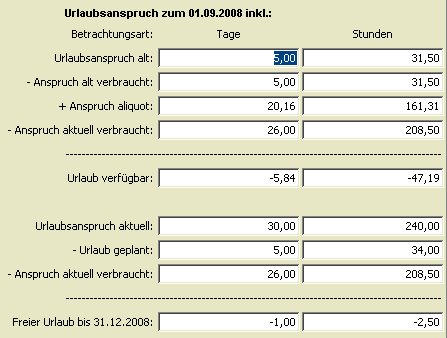
Unter Anspruch wird der alte gesamte Rest-Urlaubsanspruch aus den Vorjahren und der verbrauchte Urlaub aus dem Vorjahr angegeben um Ihnen eine bessere Detaillierung zu geben.
Bei
Anspruch bis Ende des Jahres
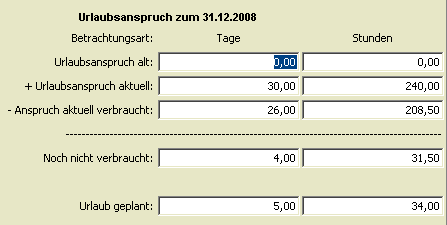
wird der verbleibende Saldo aus dem Rest-Urlaubsanspruch abzüglich dem verbrauchten Urlaub aus dem Vorjahr angegeben. D.h. das Ergebnis ist das gleiche, bei der Darstellung Urlaub Aliquot wird Anspruch und Verbrauch detaillierter dargestellt.
Kann eine Überstundenkontrollliste aus der Monatsabrechnung angedruckt werden?
In manchen Firmen ist es erforderlich, dass Überstunden von den Abteilungsleitern nachträglich freigegeben werden müssen. Ein Beispiel ist z.B. eine Tiergeburt bei der der Tierpfleger so lange da ist bis das junge Lebewesen zur Welt gekommen ist. Da hat er seine Überstunden einfach zu leisten. Trotzdem muss natürlich sein Vorgesetzter wissen, welche außergewöhnliche Zeiten denn so angefallen sind. Wenn dies gewünscht wird, so gibt es dafür in der Regel die Bedingung, dass man die Monatsabrechnungen aller derjenigen Mitarbeiter sehen möchte, die eine gewisse Stundenanzahl an zumindest einem Tag überschritten haben. Wenn dies für Sie zutreffend ist, so tragen Sie bitte im Parameter MONATSABRECHNUNG_NUR_AB_TAGESIST die entsprechenden Stunden (z.B. 10Std / Tag) ein. Wenn Sie nun die Monatsabrechnung neu aufrufen, so wird im Reportdialog der Monatsabrechnung auch die Möglichkeit
 “nur anzeigen wenn Tagesist-Summe an mindestens einem Tag >= xx Stunden ist” angeboten.
Damit werden nur für diejenigen MitarbeiterInnen die Monatsabrechnungen ausgedruckt bei denen zumindest an einem Tag im Monat die angegebene Ist-Stunden inkl. der dazu gerechneten Zeitgutschriften die angegebene Stundenanzahl überschreiten. Damit Sie sehen, an welchen Tagen dies ist, werden die Iststunden des jeweiligen Tages Fett angedruckt.
“nur anzeigen wenn Tagesist-Summe an mindestens einem Tag >= xx Stunden ist” angeboten.
Damit werden nur für diejenigen MitarbeiterInnen die Monatsabrechnungen ausgedruckt bei denen zumindest an einem Tag im Monat die angegebene Ist-Stunden inkl. der dazu gerechneten Zeitgutschriften die angegebene Stundenanzahl überschreiten. Damit Sie sehen, an welchen Tagen dies ist, werden die Iststunden des jeweiligen Tages Fett angedruckt.
Wie mit akzeptierten Mehrleistungen umgehen ?
Es kommt immer wieder die Frage, wie verbucht akzeptiert man ausnahmsweise mehr geleistete Arbeitszeit? Der Hintergrund: Im Zeitmodell ist. z.B. definiert, dass Früheste Kommtzeit 7:00 und späteste Gehtzeit 19:00 ist. Zusätzlich ist die maximale Anwesenheitszeit auf 10Std. begrenzt. Nun ergibt sich, dass der Mitarbeiter für dringende Arbeiten benötigt wird und er daher mehr Stunden arbeitet. Andererseits ist er aber, wie üblich schon um 6:44 gekommen, hat seine Pausen gemacht, ist aber, ganz im Sinne des Unternehmens bis 20:15 geblieben und hat seine Arbeit fertig gemacht. D.h. er hat, ausnahmsweise, an diesem Tag anstatt der erlaubten 10Std. 12,75Std.. Wie können nun am einfachsten diese akzeptierten Mehrleistungen zugebucht werden. Eine Möglichkeit ist, insbesondere wenn das regelmäßig vorkommt, dass Sie im Zeitmodell frühere Anwesenheitszeit akzeptiert bis bzw. längere Anwesenheitszeit akzeptiert ab (z.B. 20:00) eintragen. Eine andere Möglichkeit ist, insbesondere wenn das eine Ausnahme ist, dass Sie eine Sondertätigkeit erlaubte Mehrstunden anlegen und dann dem Mitarbeiter genau für diesen Tag die vom Vorgesetzten / der Geschäftsleitung anerkannten Mehrstunden im Reiter Sonderzeiten unter Angabe der Stunden und Minuten eintragen. Passend zu unserem Beispiel 2:45.
Die in der Monatsabrechnung ausgewiesenen Ist-Stunden stimmen mit den Tagessummen des Zeitdatenjournals nicht überein?
Die Buchungen im Zeitdatenjournal sind als Journal, also die Darstellung der echten Buchungszeitpunkte gedacht. Wird nun z.B. in den Zeitmodellen eine Einschränkung, Ergänzung zu den mehr oder minder angerechneten Zeitbuchungen eingetragen, so müssen die errechneten Zeiten aus dem Zeitdatenjournal gegenüber der Monatsabrechnung abweichen. Felder der Zeitmodelle die sich in dieser Form auswirken können sind:
- täglicher Zeitabzug
- maximale Wochen-Iststunden
- Zeitgutschrift Kommt / Geht
- Frühest erlaubte Kommt Zeit bzw. Späteste Gehtzeit
- maximal erlaubte Anwesenheitszeit
In welcher Sprache wird die Monatsabrechnung ausgedruckt?
Die Monatsabrechnung wird in der Sprache des Mandanten ausgedruckt, da davon auszugehen ist, dass diese Unternehmenssprache alle Mitarbeiter des Unternehmens verstehen. D.h. wenn Ihr Tochterunternehmen z.B. in polnisch oder slowenisch geführt wird, so muss der entsprechende Mandant im Partner auf die gewünschte Sprache gestellt sein.
Wo sehe ich wer anwesend ist und wer nicht?
Dies sehe Sie in der Anwesenheitsliste. Diese kann auf zwei Arten abgerufen werden.
a.) Im Kieselstein ERP Client im Modul Zeiterfassung  , Modul Menü Journal die Anwesenheitsliste. Hier wird der Status aller Personen des jeweiligen Mandanten angezeigt. Voraussetzung ist, dass die Anzeige in der Anwesenheitsliste im Personalmodul nicht abgeschaltet wurde (Personal, Daten,
, Modul Menü Journal die Anwesenheitsliste. Hier wird der Status aller Personen des jeweiligen Mandanten angezeigt. Voraussetzung ist, dass die Anzeige in der Anwesenheitsliste im Personalmodul nicht abgeschaltet wurde (Personal, Daten,  )
In Klammern werden die Belege angeführt, auf die vor einer Sondertätigkeit zb. Pause Zeit gebucht wurde.
In dieser Liste werden auch die Einstellungen Anwesenheitsliste für Abteilungen (Modul Personal, Reiter Daten) berücksichtigt. Damit erreichen Sie, dass z.B. die Abteilungsleiter nur die Anwesenheitsliste der Mitarbeiter der eigenen Abteilung sehen.
Grundsätzlich kommen hier folgende Benutzerrechte zur Anwendung:
PERS_ANWESENHEITSLISTE_R … Darf der Benutzer grundsätzlich die Anwesenheitsliste sehen
PERS_SICHTBARKEIT_ALLE … Darf der Benutzer alle Mitarbeiter sehen
PERS_SICHTBARKEIT_ABTEILUNG … Darf der Benutzer (nur) die Mitarbeiter seiner Abteilung sehen
Wenn der Benutzer nur das Recht der Anwesenheitsliste hat, aber die PERS_SICHTBARKEIT(s Rechte) nicht hat, so sieht er nur seine eigene Anwesenheit.
In der Anwesenheitsliste steht auch die Buchungsquelle zur Verfügung. Damit sehen Sie, an welchen Geräten, z.B. Terminalnamen und somit Standorten der Geräte, sich der Mitarbeiter eingebucht hat bzw. von welchem Gerät aus die Buchung bearbeitet worden ist.
)
In Klammern werden die Belege angeführt, auf die vor einer Sondertätigkeit zb. Pause Zeit gebucht wurde.
In dieser Liste werden auch die Einstellungen Anwesenheitsliste für Abteilungen (Modul Personal, Reiter Daten) berücksichtigt. Damit erreichen Sie, dass z.B. die Abteilungsleiter nur die Anwesenheitsliste der Mitarbeiter der eigenen Abteilung sehen.
Grundsätzlich kommen hier folgende Benutzerrechte zur Anwendung:
PERS_ANWESENHEITSLISTE_R … Darf der Benutzer grundsätzlich die Anwesenheitsliste sehen
PERS_SICHTBARKEIT_ALLE … Darf der Benutzer alle Mitarbeiter sehen
PERS_SICHTBARKEIT_ABTEILUNG … Darf der Benutzer (nur) die Mitarbeiter seiner Abteilung sehen
Wenn der Benutzer nur das Recht der Anwesenheitsliste hat, aber die PERS_SICHTBARKEIT(s Rechte) nicht hat, so sieht er nur seine eigene Anwesenheit.
In der Anwesenheitsliste steht auch die Buchungsquelle zur Verfügung. Damit sehen Sie, an welchen Geräten, z.B. Terminalnamen und somit Standorten der Geräte, sich der Mitarbeiter eingebucht hat bzw. von welchem Gerät aus die Buchung bearbeitet worden ist.
b.) Im ihrem Internetbrowser. Siehe. Wichtig: Dieser Zugriff ist nicht durch Benutzerberechtigungen geschützt. Die Daten stehen also Allen die in Ihrem Netzwerk Zugriff auf Ihren Server haben zur Verfügung.
Bitte beachten Sie, dass im Zuge der DSGVO keine Informationen mehr zur Art der Abwesenheit an z.B. alle Mitarbeiter gegeben werden dürfen. Dafür haben wir im Personal, Grunddaten, Abwesenheitsart definierbar gemacht. D.h. hier werden fix die möglichen Übersetzungen gepflegt. Bitte beachten Sie dazu, dass die Kennung fest verdrahtet sind. So bedeutet immer: 1 … anwesend 2 … Pause 3 … außer Haus 4 … noch keine Buchung 5 … (geplant) abwesend Sie können diese Worte gerne anders übersetzen, gerne auch in anderen Sprachen. Die Bedeutung dafür muss erhalten bleiben. Beachten Sie auch die sich aus der DSGVO gegebenen Vorschriften. Die Art der Abwesenheit muss dann im Modul Zeiterfassung, unterer Reiter Sondertätigkeiten zu jeder Sondertätigkeit zugeordnet werden.
Ich möchte in der Anwesenheitsliste auch die Vortage sehen
Die Anwesenheitsliste ist nur für die aktuelle Darstellung der von Ihren Mitarbeitern im Moment durchgeführten Tätigkeiten gedacht. Für die Darstellung der vergangenen bzw. geplanten An- und Abwesenheitszeiten verwenden Sie bitte die Mitarbeiterübersicht aus dem Modul Zeitverwaltung, Info, Mitarbeiterübersicht.

Hier sehen Sie die aktuellen gearbeiteten Stunden, eventuelle Urlaube, Krankenstände usw. sowie die Gesamtsumme je Mitarbeiter pro Monat und die gesamte von Ihren Mitarbeitern in diesem Monat erbrachte Stundenleistung.
Zusätzlich kann mit dieser Darstellung eine Übersicht über die Arbeitsleistung des gesamten Jahres dargestellt werden.
Die Tagesarbeitszeiten zwischen Monatsabrechnung und Mitarbeiterübersicht stimmen nicht zusammen?
In der Mitarbeiterübersicht werden die tatsächlich gebuchten Zeiten herangezogen. Für die Mitarbeiter Monatsabrechnung werden auf den gebuchten Zeiten Rundungsregeln angewandt, wie z.B. Rundung auf 5 Minuten zu Gunsten des Unternehmens oder Kommt Buchung ist erst ab 6:45 erlaubt. Daraus können sich Differenzen Darstellung gegenüber der Monatsabrechnung ergeben. Das bedeutet jedoch auch, dass die in der Mitarbeiterübersicht angeführten Stunden immer höher sind, als die tatsächlich abgerechneten Stunden.
Darstellung des 13Wochen Durchrechnungszeitraumes
Mit Info, Wochenabrechnung erhalten Sie Wochenweise Soll- Istdaten Ihrer Mitarbeiter um den für den dreizehn Wochen Durchrechnungszeitraum erforderlichen Stundenausgleich ermitteln zu können.
Diese Darstellung können Sie auch für andere Zeiträume, z.B. für ein gesamtes Jahr verwenden und so pro Mitarbeiter auf einem Blatt seine Stundenentwicklung / -ansprüche darstellen.

Zeitsaldo
Für eine kompakte Darstellung der aufgewendeten Zeiten Ihrer gesamten Mannschaft pro Monat kann das Journal der Zeitsaldi verwendet werden. Auch hier erhalten Sie pro Mitarbeiter für das ausgewählte Monat die entsprechende Darstellung der Zeiten auf den verschiedenen Zeitarten. Wichtig: Um richtige Daten zu erhalten ist es erforderlich, dass vorher die Monatsabrechnungen der Mitarbeiter der entsprechenden Monate ausgedruckt wurden. Nur beim Druck der Monatsabrechnungen werden die Daten (Überstunden, Gleitzeitsaldi, usw.) tatsächlich errechnet und in der Kieselstein ERP Datenbank abgelegt. Der Druck des Zeitsaldojournals errechnet keine neuen Daten, sondern greift auf diese bereits errechneten Monatswerte zurück. Sollten Sie die Auswertung des Zeitsaldos für weitere Auswertungen verwenden, finden Sie hier eine Beschreibung der einzelnen Felder dieses Reports.
Was sind Sollstunden?
Sollstunden oder auch Sollzeiten sind jene Stunden, die der Mitarbeiter laut Vereinbarung (Arbeitsvertrag o.ä.) erbringen sollte. Die Sollstunden werden in den Zeitmodellen definiert.
Was sind Iststunden?
Iststunden oder auch Istzeiten sind jene Stunden die der Mitarbeiter tatsächlich geleistet hat. Um die auszubezahlenden, im Gleitzeitsaldo zu berücksichtigende Stunden zu ermitteln werden zu den Iststunden noch weitere Stunden für bezahlte Nichtanwesenheit hinzugerechnet. Z.B. Urlaub, Feiertag, Krank usw.
Wie werden Feiertage berechnet / eingerechnet?
Für die Berücksichtigung der Feiertage müssen diese im Feiertagskalender eingetragen sein. Bitte beachten Sie, dass für die Gültigkeit auch die Konfessionen der Mitarbeiter wichtig sind. Beispiel: Karfreitag für Angehörige der Evangelischen Glaubensgemeinschaft in Österreich.
Grundsätzlich sind Feiertagsstunden so zu sehen wie Ist-Stunden, die aber nicht geleistet wurden. Die Berechnung der Feiertagsstunden, welche dem Mitarbeiter als quasi Iststunden gutgeschrieben werden, erfolgt folgendermaßen:
Tages-Sollstunden
abzgl. Feiertags-Sollstunden
ergibt Feiertags-Gutstunden
Beispiel: Nationalfeiertag 26.10.2005, ist ein Mittwoch
| Mitarbeiter A (Normalfall) | Mitarbeiter B muss an diesem Tag 3Stunden arbeiten | Mitarbeiter C (Pflege-Vereinbarung) hat eine volle Arbeitsverpflichtung | |
|---|---|---|---|
| Tagessollstunden für Mittwoch | 8 | 8 | 8 |
| Feiertagssollstunden für die Tagesart Feiertag1 | 0 | 3 | 8 |
| Feiertagsgutstunden | 8 | 5 | 0 |
Um ganze oder halbe Feiertage für Tage mit anderen Sollzeiten verwenden zu können, müssen eigene Feiertagstagesarten in den Zeitmodellen definiert werden. Um dies etwas zu vereinfachen, haben wir dies so definiert, dass es keine negativen Feiertagsgutstunden geben kann. D.h. würde die Feiertagssollzeit größer als die Tagessollzeit sein so wird die Feiertagssollzeit für die Berechnung dieses Tages auf die Tagessollzeit reduziert.
Beispiel: Der 24.Dezember, welcher in vielen Branchen ein halber Feiertag ist, fiel 2004 auf einen Freitag mit 6Tagessollstunden und fiel 2003 auf einen Mittwoch mit 8Tagessollstunden. Um dies korrekt abzubilden müssen zwei unterschiedliche Feiertagsarten in den Zeitmodellen definiert werden. Einer mit 4Feiertagssollstunden und einer mit drei Feiertagssollstunden.
Hinweis: Für Teilzeitkräfte gilt normalerweise ein Durchrechnungszeitraum von 13Wochen. D.h. für die anerkannten Stunden anhand der Feiertage gilt der Tagesdurchschnitt der letzten 13 Wochen anhand der Wochentage mit Sollstunden. Diese werden bei der Feiertagsberechnung als quasi Iststunden verwendet. Der Umrechnungsfaktor vom theoretischen Soll (wie in der Tabelle oben) zum tatsächlichen Ist wird ebenfalls anhand obigem Beispiel durchgeführt. D.h. für einen Teilzeitmitarbeiter würden im Fall 2 (3Std. Sollzeit) 5/8 seines Tagesdurchschnitts als Feiertagsgutstunden gewertet. Siehe auch
Anrechnung von Urlaubsteilen auf den Gleitzeitsaldo
Buchen Sie einfach die vereinbarten Urlaubstage zusätzlich zu den geleisteten Arbeitsstunden auf die gewünschten Tage. Dadurch erhält der Mitarbeiter zusätzliche Urlaubs-Gut-Stunden was seinen Gleitzeitsaldo wiederum erhöht (ausgleicht) und zusätzlich werden die verbuchten Urlaubstage in der Urlaubsabrechnung berücksichtigt.
Warum werden in der Urlaubsabrechnung keine / falsche Stunden angezeigt

Aus diesem Bild ist ersichtlich, dass keine Urlaubsstunden berechnet werden konnten. Der Hintergrund ist meist, dass für diese Person für diesen Zeitraum kein gültiges Zeitmodell hinterlegt ist. Daher können die Urlaubstage nicht in Urlaubsstunden umgerechnet werden. Bitte definieren Sie ein gültiges Zeitmodell für Ihren Mitarbeiter.
Stundenweise Urlaubsabrechnung, was ist zu beachten?
Die stundenweise Urlaubsabrechnung wurde als zusätzliches Feature erstellt. Laut Gesetzgeber ist Urlaub grundsätzlich nur Tagesweise, in Ausnahmefällen Halbtageweise zu gewähren. Kürzere freie Zeiten sind nicht als Urlaub zu werten. Trotzdem kann, auch für eine gerechtere Abrechnung, in Kieselstein ERP der Urlaubsanspruch stundenweise definiert werden. Bitte beachten Sie, dass die Definition der Sollstunden derzeit aus dem Zeitmodell kommt und diese mit dem stundenweisen Urlaubsanspruch übereinstimmen muss. Gerade bei Teilzeitkräften kann es hier durch die Umrechnung von Stunden:Minuten auf das Dezimalsystem in seltenen Fällen zu Abweichungen kommen. Ein Beispiel: Ein Mitarbeiter hat eine Soll Wochenarbeitszeit von 12Std. 25Minuten. Dies wird auf fünf Tage á 2:29 aufgeteilt. Achten Sie darauf, dass der Urlaubsanspruch exakt umgerechnet wird. So ergeben fünf Urlaubswochen á 12Std 25Min 62:05 Std. pro Jahr oder im Dezimalsystem 62,08 Std. Dieser Wert ist als stundenweiser Urlaubsanspruch einzutragen.
Ein Mitarbeiter tritt während des Jahres aus und ein/zwei Monate später wieder ins Unternehmen ein. Wird der Urlaub übernommen?
Tritt ein Mitarbeiter aus dem Unternehmen aus, so wird sein Anspruch mit dem Austritt abgerechnet. Dazu gehören auch etwaige Urlaubsansprüche. Tritt er dann nach einiger Zeit wieder ins Unternehmen ein, so wird mit seinem Eintrittsdatum der Urlaubsanspruch neu definiert. Wird von Ihnen nun ein eventuell noch nicht ausbezahlter Urlaub aus dem/einem vorherigen Dienstverhältnis übernommen, so ist dies ab dem neuen Urlaubsanspruch unter zusätzlich (Tage bzw. Stunden) einzugeben. Damit wird dies eben als zusätzlicher Urlaubsanspruch mitgerechnet. Tritt nun ein Mitarbeiter mehrmals während des Jahres aus und dann wieder ins Unternehmen ein, so kann dies nicht direkt über den Austritt und den erneuten Eintritt abgebildet werden, da pro Jahr nur ein Wert für den Urlaubsanspruch eingegeben werden kann. Um die Urlaubsabrechnung und auch eventuelle Überstunden durchzureichen, könnte hier anstelle des Austritts ein Zeitmodell ohne Sollstunden eingetragen werden. Damit bleiben die alten Stunden- und Urlaubsguthaben erhalten. Wichtig: Der Urlaubsanspruch wird immer ab Eintritt des Mitarbeiters bis Ende des Kalenderjahres berechnet.
Können die Zeitdaten auch exportiert werden?
Ja. Neben den üblichen Exportfunktionen der Kieselstein ERP Ausdrucke steht auch der Export nach Lohnarten zur Verfügung. Siehe dazu bitte.
Wie bucht man Zeiten die über Mitternacht gehen?
Tragen Sie den Buchungsbeginn wie üblich mit Kommt und der entsprechenden Uhrzeit (z.B. 22:00) ein.
Als Ende tragen Sie das Buchungsende am jeweils richtigen Tag ein z.B. Geht um 06:00.
Von Kieselstein ERP wird der Tageswechsel bei der Monatsabrechnung richtig erkannt und entsprechend ausgewiesen. Der früher automatisch gebuchte Mitternachtssprung ist nicht mehr erforderlich. Damit können auch die automatischen Pausen, falls erforderlich, während Mitternacht z.B. von 23:50 bis 00:20 eingebucht werden.
Kann das Kommt auch automatisch gebucht werden?
Ja: Mit dem Parameter AUTOMATISCHES_KOMMT kann eingestellt werden, dass bei z.B. einer Beginnbuchung auf einen Auftrag automatisch ein Kommt nachgebucht wird, wenn für diesen Tag noch kein Kommt gebucht wird. Dies wird in Fertigungsbetrieben angewendet, wenn sichergestellt werden soll, dass die Mitarbeiter nur Zeiten auf den Fertigungsaufträgen buchen.
Korrektur der automatischen Buchungen, Nachtragen von Automatik-Buchungen
Manchmal kommt es vor, dass automatische Pausen definiert und auch eingetragen wurden. Im Nachhinein stellt sich aber heraus, dass diese Annahmen / Vorgaben nicht korrekt waren und daher geändert werden müssen.
Verwenden Sie dafür in der Zeiterfassung die Funktion Pflege, Automatikbuchungen.
 Definieren Sie hier, für welchen Zeitraum und für welche Personen die Automatikbuchungen neu durchgeführt / überprüft werden sollten. Sind in dem Zeitraum bereits Automatikbuchungen eingetragen und sollten diese entfernt werden, so haken Sie bitte zusätzlich noch Alte Automatik Buchungen löschen an. Hinweis: Beim Löschen werden nur die mit Automatik Buchung gekennzeichneten Buchungen entfernt. Diese sind in der Spalte Bemerkung mit A ersichtlich.
Definieren Sie hier, für welchen Zeitraum und für welche Personen die Automatikbuchungen neu durchgeführt / überprüft werden sollten. Sind in dem Zeitraum bereits Automatikbuchungen eingetragen und sollten diese entfernt werden, so haken Sie bitte zusätzlich noch Alte Automatik Buchungen löschen an. Hinweis: Beim Löschen werden nur die mit Automatik Buchung gekennzeichneten Buchungen entfernt. Diese sind in der Spalte Bemerkung mit A ersichtlich.
Was geschieht wenn ich Automatikbuchungen ändere?
Werden Automatikbuchungen geändert, so wird die Eigenschaft dass diese Buchung eine Automatikbuchung ist gelöscht. Somit wird sie auch bei der oben beschriebenen Pflege nicht mehr verändert.
Können automatisch Pausen abgezogen werden?
Ja hierzu stehen zwei Funktionen zur Verfügung
- a.) Pausen zu bestimmten Zeiten, anhand des Zeitmodells
- b.) eine Pause nach einer Mindestanwesenheitsdauer, wobei hier zwei unterschiedliche Grenzwerte definiert werden können. Beachten Sie dazu bitte, dass hier laut dem Gesetzestext der Arbeitszeitverordnung gebucht wird. Ist ein Mitarbeiter mehr als z.B. 6:00 anwesend muss er eine Pause von z.B. 30 Minuten gemacht haben. Das bedeutet die automatische Pause wird immer dann eingebucht, wenn der Mitarbeiter mehr als die eingestellte Automatische Pause ab anwesend war.
Hinweis: Beachten Sie dazu auch die Rundungen zu Gunsten des Unternehmens mit und ohne Sondertätigkeiten und den automatischen täglichen Zeitabzug in den Zeitmodellen.
Die automatischen Pausen sollen nur ein Hinweis, keine fixe Buchung sein - wie definiert man das?
Der Parameter AUTOMATISCHE _PAUSEN_NUR_WARNUNG=1 bewirkt, dass keine automatischen Pausen gebucht werden, aber eine Fehlermeldung zu den definierten automatischen Pausen angezeigt wird.
Weiters bewirkt der Parameter, dass nur eine Pause im Zeitmodell eingetragen werden kann.
Wenn Sie in dieser Pause 6h eintragen, so soll der Mitarbeiter alle 6h eine Pause von zb. 0,5h machen. Kürzere Pausen werden nicht berücksichtigt.
Grundsätzlich dient der Parameter der Sicherheit, dass die Pausen eingehalten werden, die Verantwortung der Buchung liegt jedoch bei den Mitarbeitern. Somit wird, wenn die Pausen nicht der Definition entsprechen nur eine entsprechende Meldung im Modul Zeiterfassung angezeigt.
Können automatische Pausen fiktiv verbucht werden?
Es kommt, von bestimmten Mitarbeitern, immer wieder auch der Wunsch, ich arbeite den ganzen Tag durch und dann wird mir eine Pause automatisch abgezogen. Das ist unfair. Es wäre doch viel besser, wenn, um dem Gesetz genüge zu tun, das System automatisch die Pause einbucht und dann das Geht nach hinten verschiebt.
Bitte lassen Sie sich in keinem Falle von irgend jemanden zu dieser Vorgehensweise überreden.
- a.) Es ist kein Mensch in der Lage acht oder mehr Stunden ohne Pause seine Arbeit in entsprechender Qualität durchzuführen
- b.) geht es mit diesen Buchungen auch um den Unfallschutz beim Weg von oder zur Arbeit. Was würde die Versicherung sagen, wenn die Zeitbuchungen nicht schlüssig sind?
- c.) ist es schlichtweg eine ungesetzliche Umgehung der Arbeitszeitgesetze. Der Arbeitgeber haftet dafür und uns sind Strafen pro Mitarbeiter und Fall von ca. 3.700,- € bekannt. Die bezahlt die Geschäftsleitung aus dem Privatvermögen.
Können Zeitmodelle tageweise geändert werden ?
Ja dafür steht für berechtigte Benutzer der Klick auf den Knopf Zeitmodell direkt in der Zeiterfassung zur Verfügung. Durch die Auswahl eines anderen Zeitmodells wird nur das Zeitmodell für das gewählte Datum geändert. Dies bewirkt, dass an im Modul Personal, bei der Person unter Zeitmodell mit dem Datum das ausgewählte Zeitmodell und einen Tag danach das ursprüngliche Zeitmodell eingetragen wird. D.h. dies ist nur eine Zeitmodelländerung für einen Tag. Wenn Zeitmodelle nachhaltig geändert werden sollen, so verwenden Sie bitte die Funktion direkt im Personalmodul.
Was ist bei Zeitmodelländerungen zu beachten ?
Bitte beachten Sie, bei Zeitmodelländerungen, egal ob dies ausgehend von der Zeiterfassung über den Knopf Zeitmodell  oder im Personalmodul, durch Zuordnung eines anderen Zeitmodells zum Benutzer durchgeführt wird, keine Änderungen der Automatikbuchungen nachgezogen werden. D.h. sind z.B. im Zeitmodell A keine automatischen Pausen definiert und im Zeitmodell B schon, so werden durch die reine Änderung des Zeitmodells diese automatischen Buchungen nicht nachgezogen. Verwenden Sie dafür die oben beschriebene Funktion [Korrektur der automatischen Buchungen](#Korrektur der automatischen Buchungen).
oder im Personalmodul, durch Zuordnung eines anderen Zeitmodells zum Benutzer durchgeführt wird, keine Änderungen der Automatikbuchungen nachgezogen werden. D.h. sind z.B. im Zeitmodell A keine automatischen Pausen definiert und im Zeitmodell B schon, so werden durch die reine Änderung des Zeitmodells diese automatischen Buchungen nicht nachgezogen. Verwenden Sie dafür die oben beschriebene Funktion [Korrektur der automatischen Buchungen](#Korrektur der automatischen Buchungen).
Warum können manche Benutzer ihre eigene Zeitbuchungen nicht löschen bzw. ändern?
Ist einer Systemrolle das einschränkende Recht PERS_ZEITEINGABE_NUR_BUCHEN zugewiesen, so können die Benutzer Ihre Zeitdaten nur hinzufügen. Bestehende Daten können nur von berechtigten Benutzern verändert werden.
Warum können manche Benutzer bei ihrer Zeitbuchung die Zeit und das Datum nicht auswählen und ändern?
Ist einer Systemrolle das einschränkende Recht PERS_ZEITEINGABE_NUR_BUCHEN zugewiesen, so können die Benutzer nur die aktuelle Zeit buchen, aber nicht selbst z.B. um 9:10 Uhr eine Zeitbuchung mit 9:00 Uhr erstellen. Es können nur Zeitbuchung für den aktuellen Tag erstellt werden.
Kann die Sicht auf die Personendaten eingeschränkt werden?
Ja. Default ist die Sicht für Personal und Zeiterfassung auf die eigene Person eingeschränkt.
Hat ein Benutzer das Recht Pers_Sichtbarkeit_Abteilung, so darf er die Daten aller Mitarbeiter seiner Abteilung einsehen und wenn er für das Personalmodul auch das Pers_Benutzer_CUD Recht hat, diese auch bearbeiten.
Hat ein Benutzer das Recht Pers_Sichtbarkeit_Alle, so darf er alle Mitarbeiter des Mandanten einsehen und abhängig vom Personalmodul Recht diese gegebenenfalls auch bearbeiten.
Wie werden Artikelzuschläge verbucht?
In manchen Unternehmen werden zulagenpflichtige Tätigkeiten durchgeführt. Dies können z.B. Schmutzzulage oder Gefahrenzulagen sein. Damit diese automatisch auf den Monatsabrechnungen gelistet / angeführt werden, können in Kieselstein ERP diese Zulagen pro Tätigkeit = Arbeitszeitartikel definiert werden.
Definieren Sie dazu als erstes im Personal unter Grunddaten die in Ihrem Unternehmen benötigten Zulagen.
Danach wählen Sie den unteren Modulreiter Artikelzulage und definieren die Artikeln bei denen entsprechende Zulagen gewährt werden.

Dadurch, dass nun in der Zeiterfassung ein Zulagenbehafteter Artikel verwendet wird,

erscheint auch der Stundeneinsatz dieser Zulagenpflichtigen Tätigkeit auf der Monatsabrechnung des Mitarbeiters.

Welche Erfassungsarten stehen zur Verfügung?
In Kieselstein ERP stehen derzeit folgende Erfassungsarten für die Zeiterfassung zur Verfügung.
-
Manuelle Zeiterfassung
BDE-Station, Zeiterfassungsterminals und Zeiterfassungsstifte werden üblicherweise mittels Barcodescanner bedient. Die dafür erforderlichen Barcodes können direkt aus Kieselstein ERP erzeugt werden. Die Barcodes können gleichwertig auf allen Erfassungsgeräten verwendet werden.
Unterschied zwischen Personalzeiten und Maschinenzeiten?
Aus Gründen der Mehrmaschinenbedienung unterscheiden sich die Buchungen zwischen Maschinenzeiten und Personalzeiten. a.) Personen können nur eine Tätigkeit zur gleichen Zeit ausführen b.) Maschinen können je Maschine ebenfalls nur einen Arbeitsgang ausführen, aber annähernd gleichzeitig von einer Person bedient werden. In diesem Falle sprechen wir von der Mehrmaschinenbedienung. Aus diesem Grund müssen in der Regel bei Zeitbuchungen von Personen / Tätigkeiten nur Beginnbuchungen durchgeführt werden. Wurde eine Tätigkeit begonnen, so wird diese durch den Beginn einer anderen Tätigkeit beendet. Bei der Maschinenbuchung können die Maschinen parallel laufen und auch von der gleichen Person bedient werden. Daher muss jede Maschinenzeit auch beendet werden. Bucht eine Person ein GEHT, so wird damit auch die Tätigkeit beendet. Am nächsten Tag muss, zur Bestätigung, der erneute Beginn des Auftrages / der Tätigkeit eingebucht werden. Bei der Maschinenzeit wird anhand der Einstellung automatisches Ende bei Geht, bei der Geht-Buchung des Mitarbeiters für die Maschinen ein Stopp gebucht (wenn dieses angehakt ist) oder die Maschinen läuft auch darüber hinaus weiter, z.B. für eine sogenannte Geisterschicht.
Ich habe Zeiten auf einen Auftrag / ein Los erfasst und sehe diese nicht?
Für die Zeitauswertung ist grundsätzlich eine richtige Zeitbuchung erforderlich. D.h. die Zeiten der Mitarbeiter müssen IMMER zwischen Kommt und Geht eingebettet sein. Nur diese Zeiten sind anwesende Zeiten und werden in den Zeitauswertungen berücksichtigt. Sind, so wie im untenstehenden Beispiel, Zeiten außerhalb der Kommt/Geht-Zeiten oder gänzlich ohne Kommt/Geht gebucht, so sind diese zwar in den Buchungen enthalten, werden aber in den Auswertungen nicht berücksichtigt.

Die Fehlbuchungen werden aus Geschwindigkeitsgründen nur bei der Monatsabrechnung analysiert. D.h. wenn sichergestellt werden soll, dass alle Buchungen richtig verbucht sind, muss vorher die Monatsauswertung durchgeführt werden. In dieser dürfen für den Mitarbeiter keine Fehlermeldungen vorhanden sein. In obigem Fall wird bei der Monatsauswertung folgende Meldung mit angezeigt.

Bei den Mitarbeitern wurden Zeitmodelle hinterlegt, aber in der Monatsabrechnung werden keine Sollzeiten angezeigt.
Sowohl die Zeitmodelle selbst als auch deren Gültigkeitszeitpunkt sind kalenderfähig. D.h.
a.) das Zeitmodell muss zum gewünschten Zeitpunkt gültig sein, siehe dazu Personal, unterer Reiter Zeitmodelle definieren. In der Übersichtsliste der Zeitmodelle sehen Sie rechts das Datum ab dem jedes Zeitmodell gültig ist.
b.) Nun kann ein Zeitmodell einem Mitarbeiter ab einem gewissen Zeitpunkt zugeordnet werden. Stellen Sie auch hier sicher, dass das Zeitmodell zum gewünschten Zeitpunkt gültig ist.
Wichtiger Hinweis:
Zeitmodelle sind global gültig. Das bedeutet: Werden Zeitmodelle bzw. Zeitmodellzuordnungen aus der Vergangenheit geändert, so ändern Sie damit auch die Datenbasis für die Berechnung der Überstunden, Gleitzeitsaldi usw..
Bitte beachten Sie dies, wenn Sie an bestehenden Zeitmodellen oder deren Gültigkeitsdaten etwas ändern.
Da es in der Praxis immer wieder erforderlich ist, dass Zeitmodelle an die Gegebenheiten fein angepasst werden müssen, ist eine programmtechnische Verriegelung nicht möglich.
Bei der Monatsabrechnung wird kein Urlaub und ev. keine Sollstunden mehr angezeigt.
Für dieses Verhalten kann es mehrere Ursachen geben:
-
Ab dem Datum ab dem keine Sollstunden angezeigt werden ist beim Mitarbeiter ein Austritt eingetragen
-
Es wird ab dem Datum ein Zeitmodell verwendet, welches keine Sollstunden hat
-
Die Tage sind als Feiertag definiert
Info: Ist ein Austritt eingetragen, so wird angenommen, dass ab diesem Datum der Mitarbeiter keine Tätigkeiten mehr zu erbringen hat. Damit ergibt sich dass keine Zeitberechnung mehr ab diesem Zeitpunkt erfolgt. In der Monatsabrechnung werden nur mehr die Tage bis zum Ende des Monates aufgeführt. Der Austritt wird im Personal unter Eintritt/Austritt gepflegt.
Wie wird ein Arztbesuch richtig verbucht?
In Kieselstein ERP können auch stundenweise Nichtanwesenheitszeiten, welche Sondertätigkeiten genannt werden, minutengenau verbucht werden. Wie bereits oben ausgeführt müssen alle Zeiten zwischen Kommt und Geht eingebettet sein.
Ein Beispiel:
Ein Mitarbeiter ist von 8:00 bis 8:45 beim Arzt und kommt mit 8:45 ins Unternehmen.
 damit ist der Mitarbeiter 0,75 Std beim Arzt. Diese Arztzeit wird auch in der Monatsabrechnung entsprechend ausgewiesen. Ab 8:45 ist der Mitarbeiter wieder im Unternehmen anwesend und kann produktive Zeiten erbringen.
Diese Buchungsweise gilt für alle stundenweise verbuchbaren Sondertätigkeiten.
damit ist der Mitarbeiter 0,75 Std beim Arzt. Diese Arztzeit wird auch in der Monatsabrechnung entsprechend ausgewiesen. Ab 8:45 ist der Mitarbeiter wieder im Unternehmen anwesend und kann produktive Zeiten erbringen.
Diese Buchungsweise gilt für alle stundenweise verbuchbaren Sondertätigkeiten.
Wie wird ein Arztbesuch am Terminal richtig verbucht?
Wie bereits ausgeführt, geht es bei der Erfassung der Zeiten auch darum zwischen bezahlter und nicht bezahlter Abwesenheit zu unterscheiden. D.h. wenn nun ein Mitarbeiter zum Arzt geht, so unterbricht er im ersten Schritt die Arbeit für Ihr Unternehmen, er ist abwesend. Kommt er nun wieder zurück und setzt seine Arbeit fort, so wird damit die Unterbrechung beendet. In der Regel bringt der Mitarbeiter eine Bestätigung des Arztes, wie lange er denn bei diesem (in der Ordination) war. Hier stellt man oft interessante Dinge fest, wie z.B. dass die Zeit auch zum Einkaufen genutzt wird, oder dass die Zeit ausserhalb der Kernzeit ist usw.. Daher bucht der Mitarbeiter am Terminal eine gewöhnliche Pause / Unterbrechung. Bringt er dann die Bestätigung, so:
- buchen Sie für ihn eine Sondertätigkeit mit der von Ihnen akzeptierten Dauer der Arztzeit oder
- ändern die Unterbrechungsbuchung die am Terminal gemacht wurde auf Arzt (Beginn und Ende) ab. Damit tragen Sie ihm eine bezahlte Nichtanwesenheit in seine Zeitbuchungen ein. Bringt der Mitarbeiter diesen Beleg nicht, oder es wird nur ein Teil der Zeit anerkannt, so bleibt dies eine nicht bezahlte Pause.
Wie ist Kieselstein ERP einzustellen, wenn eine gewisse Pausendauer zu bezahlen ist?
In einigen Ländern ist es gesetzlich geregelt, dass z.B. ein halbe Stunde Mittagspause vom Unternehmer zu bezahlen ist. Andererseits sind die Mitarbeiter auch gezwungen die Pausen in Anspruch zu nehmen. So ist die Definition für Slowenien (2019) z.B. wie folgt: Es sind pro Woche 37,5Std gleichmäßig auf die fünf Wochenarbeitstage verteilt zu arbeiten Zusätzlich bekommen die Mitarbeiter die vorgeschriebene Pause, welche nach 6Std zu nehmen ist bezahlt.
Um dies nun abzubilden, tragen Sie einerseits in den Kopfdaten des Zeitmodells eine Zeitgutschrift bei Geht von 30Minuten ein, andererseits definieren Sie das Tageszeitmodell wie üblich. Bitte beachten Sie, dass diese Definition davon ausgeht, dass die Zeitgutschrift an jedem Tag erfolgt, egal wie lange der Mitarbeiter gearbeitet hat. Für besondere Gutstunden kann auch noch der Reiter Zeitgutschrift im Modul Zeiterfassung verwendet werden.
Warum stimmt die IST-Zeit in der Mitarbeiterübersicht nicht mit der IST-Zeit in der Monatsabrechnung zusammen?
In der Mitarbeiterübersicht werden die IST- Zeiten nur dann angedruckt, wenn an diesem Tag keine ganztägigen Sondertätigkeiten (Urlaub/ Krank usw.) verbucht sind.
Wir arbeiten kurze / lange Woche, wie kann man das abbilden ?
In manchen Branchen ist es üblich, dass abwechselnd in den Kalenderwochen kurz bzw. lange gearbeitet wird. Das hat für die Mitarbeiter den Vorteil, dass jeden zweiten Freitag freigegeben werden kann.
Da es auch immer wieder vor kommt, dass Mitarbeiter den kurze / lange Woche Rhythmus verlassen, kann dies nicht starr an die Kalenderwoche gebunden werden. Verwenden Sie dafür die Möglichkeit der Schichtzeitdefinition  . Damit kann für jeden Mitarbeiter sein eigener Zeitmodell-Wechsel-Plan hinterlegt werden.
. Damit kann für jeden Mitarbeiter sein eigener Zeitmodell-Wechsel-Plan hinterlegt werden.
Für die Definition der Kurzen/Langen Woche definieren Sie zuerst zwei Zeitmodelle. Z.B.  .
.
In Summe ergeben die Sollstunden der beiden Zeitmodelle wieder die in Ihrer Branche übliche Wochenstundenanzahl, z.B. 38,5Std, also 77Std. für zwei Wochen. D.h. bei der kurzen Woche wird am Freitag keine Sollzeit definiert, bei der Lange Woche schon.
Nun wählen Sie im Personal den Mitarbeiter aus, für den dieser kurze/lange Woche Rythmuss definiert werden soll. Klicken Sie auf Schichtzeit  und definieren Sie im nun folgenden Dialog die Schichten, also die Zeitmodell-Folge für den Mitarbeiter.
und definieren Sie im nun folgenden Dialog die Schichten, also die Zeitmodell-Folge für den Mitarbeiter.

Mit Speichern  werden die definierten Reihenfolgen der Zeitmodellwechsel festgelegt.
werden die definierten Reihenfolgen der Zeitmodellwechsel festgelegt.
Damit werden die Reihenfolgen der Zeitmodelldefinitionen für den Mitarbeiter festgelegt. Das bei Schicht 1 angegebene Zeitmodell wird in der Gültig ab Woche eingetragen, das bei Schicht 2 angegebene Zeitmodell eine Woche später. Wurden, so wie oben, keine weiteren Schichtzeiten definiert, so wird für die dritte Woche wieder das bei Schicht 1 definierte Zeitmodell eingetragen, usw..
Das hat den Vorteil, sollten sich die Sollzeiten ändern, kann dies einfach durch Löschen und neu Eintragen der Gültigkeit eines Zeitmodells umdefiniert werden.

Sie erhalten nun in der Monatsabrechnung folgende Sollstunden:

Wie werden Schichtzeiten definiert?
Für die Definition von Schichtzeitmodellen verwenden Sie bitte ebenfalls die oben unter Kurze / Lange Woche beschriebene Vorgehensweise. Definieren Sie hier auch noch die Schicht3 und ev. Schicht4.
Je nachdem wie viele Schichten Sie verwenden wollen.
Hinweis:
Die Praxis hat gezeigt, dass die Schichtarbeiter gerade in kleinen Unternehmen sehr flexibel handhaben. Meist im Sinne des Unternehmens um die anstehenden Projekte zeitgerecht ausliefern zu können. Das bedeutet, wenn Sie die erlaubten Buchungszeiträume für die Schichten sehr streng definiert haben, müssen nachträglich oft die Schichtmodelle umdefiniert werden. Hier empfiehlt es sich, eher eine Art Gleitzeitmodell zu verwenden und dafür z.B. die Rundung zu Gunsten des Unternehmens zu verwenden.
Wie werden Schichtwechsel richtig definiert?
Gerade wenn der Schichtbeginn auf einen Sonntag fällt, z.B. Sonntag um 21:30 ist es wichtig den Schichtbeginn / den Wechsel des Zeitmodells trotzdem erst mit Montag durchzuführen.
Hintergrund: Logisch gesehen beginnt ja das neue Zeitmodell erst mit Montag und dauert bis Sonntag. Würden Sie den Wechsel bereits mit dem ersten Sonntag definieren so würde die Sollstundenanzahl des Mitarbeiters zu hoch sein.
Ein Beispiel:
 In diesem Beispiel ist der Zeitmodellwechsel (ZMW) bereits mit Sonntag definiert worden. Daher hat der Mitarbeiter am Sonntag eine Sollzeit von 2,5 Std. Da er aber nur zwei Tage gearbeitet hat, fehlen ihm exakt die 2,5Std vom Sonntag.
Richtig ist der Zeitmodellwechsel wie folgt:
In diesem Beispiel ist der Zeitmodellwechsel (ZMW) bereits mit Sonntag definiert worden. Daher hat der Mitarbeiter am Sonntag eine Sollzeit von 2,5 Std. Da er aber nur zwei Tage gearbeitet hat, fehlen ihm exakt die 2,5Std vom Sonntag.
Richtig ist der Zeitmodellwechsel wie folgt:
 Beachten Sie bitte den positiven Gleitzeitsaldo von 2,5 Std. für die KW39. Nur damit werden die tatsächlich gearbeiteten Stunden auch richtig in die Monatsabrechnung aufgenommen und in das Folgemonat übertragen.
Beachten Sie bitte, dass für die richtige Behandlung der Sonntage diese Tagesart ev. auch in den anderen Zeitmodellen definiert sein muss, aber ohne Sollstunden.
Beachten Sie bitte den positiven Gleitzeitsaldo von 2,5 Std. für die KW39. Nur damit werden die tatsächlich gearbeiteten Stunden auch richtig in die Monatsabrechnung aufgenommen und in das Folgemonat übertragen.
Beachten Sie bitte, dass für die richtige Behandlung der Sonntage diese Tagesart ev. auch in den anderen Zeitmodellen definiert sein muss, aber ohne Sollstunden.
Da es bei der dritten Schicht auch immer wieder die Begrenzung der frühesten Kommt-Zeit gewünscht ist, kann hier auch definiert werden, dass diese für den Vortag gilt.
D.h. haken Sie bitte  z.B. zu obigem Beispiel passen, wenn das frühest erlaubte Kommt gewünscht ist, auch das (gilt ab) Vortag an.
z.B. zu obigem Beispiel passen, wenn das frühest erlaubte Kommt gewünscht ist, auch das (gilt ab) Vortag an.
Können Schichtzeitmodelle automatisch erkannt werden?
Ja.
Die Grundidee dahinter ist, dass bei einer Kommt-Buchung das Zeitmodell mit der nächstliegenden Kommt-Buchung (Früheste erlaubte Kommt-Zeit) gesucht wird und wenn dieses Zeitmodell vom aktuell für diesen Tag gültigen Zeitmodell abweicht, wird das Zeitmodell bei dem buchenden Mitarbeiter hinterlegt. Um diese Lösung so flexibel wie möglich zu gestalten, müssen dafür für jeden Schichtarbeiter die für ihn gültigen Schichtzeitmodelle unter Schichtzeitmodell hinterlegt werden. Das bringt den Vorteil, dass bei unterschiedlichen Schichtzeitbeginn-Zeitpunkten z.B. verschiedener Abteilungen, die für den Mitarbeiter richtige Schichtzeit mit sehr hoher Wahrscheinlichkeit erkannt wird. Hinweis: Bitte beachten Sie, dass es bei Änderungen der Definitionen der Schichtzeiten erforderlich ist, dass der Kieselstein ERP Client komplett neu gestartet werden muss, damit diese Prüfungen wirksam werden.
Können Schichtzeitzuschläge ausgewiesen werden?
Ja.
Von der Idee her werden Schichtzuschläge so dargestellt, dass auf der Monatsabrechnung die Stunden die für die Zuschlagsberechnung ausschlaggebend sind pro Tag ausgewiesen werden.
Bitte beachten Sie, dass für die Berechnung der Dauer des jeweiligen Zuschlages nur die Zeiten zwischen Kommt und Geht herangezogen werden. Unterbrechungen (Pausen), Arzt, Zeitausgleich, usw. innerhalb der Tagesbuchungen als Sondertätigkeit werden wie Anwesenheitszeit behandelt.
Definieren Sie dazu in den Grunddaten des Personals die Arten der Schichtzuschläge im oberen Reiter  .
Achten Sie dabei darauf, dass die Bezeichnungen der Zuschläge so kurz wie möglich sind um diese in der Monatsabrechnung kompakt andrucken zu können.
Nachdem die Bezeichnungen der Zuschläge definiert sind, wechseln Sie im Personal in den unteren Modulreiter Schicht
.
Achten Sie dabei darauf, dass die Bezeichnungen der Zuschläge so kurz wie möglich sind um diese in der Monatsabrechnung kompakt andrucken zu können.
Nachdem die Bezeichnungen der Zuschläge definiert sind, wechseln Sie im Personal in den unteren Modulreiter Schicht und definieren die Zeiten die für die Zuschläge der Schichten (2. & 3.Schicht)
. Gerade für die 3.Schicht, welche oft von 22:00-6:00 dauert, verwenden Sie bitte auch den Haken bei Rest des Tages
, was soviel bedeutet wie dieser Zuschlag wirkt bis zum Ende des Tages (24:00) d.h. für obige Definition sind zwei Einträge zu machen: 22:00 bis Rest des Tages und (für den nächsten Tag) 0:00-06:00.
Nun wählen Sie das von Ihnen definierte Zeitmodell und ordnen die definierten Schichten den entsprechenden Zeitmodellen zu
.
Hinweis: Beachten Sie bitte dass Zeitmodell nur tageweise geändert werden können. Die Bestimmung welcher Schichtzuschlag gewählt wird, wird mit dem ersten Kommt des Tages ermittelt. Dies könnte bei unterschiedlichen Schichten, z.B. Wechsel von der 1. in die 3.Schicht oder Wechsel von der 3. in die 2.Schicht dann zu Ungereimtheiten führen, es wird die erste Definition des Tages verwendet, wenn unterschiedliche Zuschläge in den jeweiligen Schichten definiert sind. Wir raten daher die Zuschläge möglichst gleich zu gestalten.
Werden die Schichtzeitzuschläge anhand Ist- oder Sollzeiten gerechnet?
Das hängt von der Einstellung des Schichtzuschlages ab.
Das bedeutet, ist in der Definition des Schichtzuschlages  Begrenzt auf Tagessoll nicht angehakt, so wird für die Ermittlung des Schichtzuschlages des jeweiligen Tages die Istzeit innerhalb des Zeitraums für den Schichtzuschlag herangezogen. Ist das Begrenzt auf Tagessoll angehakt, so wird die Dauer zusätzlich auf das Tagessoll (anhand der Schichtzeit) begrenzt.
Begrenzt auf Tagessoll nicht angehakt, so wird für die Ermittlung des Schichtzuschlages des jeweiligen Tages die Istzeit innerhalb des Zeitraums für den Schichtzuschlag herangezogen. Ist das Begrenzt auf Tagessoll angehakt, so wird die Dauer zusätzlich auf das Tagessoll (anhand der Schichtzeit) begrenzt.
Sollten in der Berechnung der Schichtzeitzuschläge Pausen als Zeit oder nicht mitgerechnet werden?
Da die Auszahlung der Schichtzeit von der jeweiligen Vereinbarung mit dem Arbeitgeber abhängig ist, kann auch definiert werden, ob Pausen innerhalb des definierten Zeitraumes der Schicht als Arbeitszeit betrachtet werden sollten oder eben nicht.
Stellen Sie dazu bitte den Haken bei  Pausen berücksichtigen entsprechend ein. Das bedeutet ist Pausen berücksichtigen angehakt, so werden die gebuchten Pausen in der Berechnung der Dauer der Schichtzeit für den Schichtzuschlag abgezogen.
Pausen berücksichtigen entsprechend ein. Das bedeutet ist Pausen berücksichtigen angehakt, so werden die gebuchten Pausen in der Berechnung der Dauer der Schichtzeit für den Schichtzuschlag abgezogen.
Wie buche ich Arztzeiten über die Pausen hinweg richtig?
In Unternehmen bei denen die exakten Anwesenheitszeiten auch ausbezahlt werden, ist es manchmal erforderlich, dass auch die Pausen während bezahlter Abwesenheiten richtig gebucht werden. Es kommt dazu, dass, aus Gründer der Nachvollziehbarkeit die Buchungen der Mitarbeiter nicht verändert werden sollten. Gehen Sie dafür z.B. wie unten beschrieben vor.

Die Mitarbeiter stempeln vor dem offiziellen Arbeitsbeginn, die Zeiten sollen aber erst ab dem Arbeitsbeginn gerechnet werden.
Im Zeitmodell gibt es die früheste erlaubte Kommt-Zeit. Zeiten, die vorher gebucht werden, werden nicht berücksichtigt. Die späteste erlaubte Geht-Zeit bewirkt, dass nur die Arbeitszeiten bis zu diesem Zeitpunkt verbucht werden.
Wie können meine Mitarbeiter Überstunden machen, wenn es fixe früheste erlaubte Kommt-Zeiten und späteste erlaubte Geht-Zeiten gibt?
Legen Sie ein zweites Zeitmodell an, mit denselben Zeiten, aber keiner späteste erlaubte Geht-Zeit. Über das Benutzerrecht PERS_ZEITERFASSUNG_ZEITMODELL_TAGEWEISE_AENDERN kann ein Zeitmodell für die Tage, an denen Überstunden gemacht werden, geändert werden. Das Zeitmodell wird von einem Befugten geändert. Pro Tag kann nur ein Zeitmodell verwendet werden.
Einige Mitarbeiter arbeiten auf Stundenbasis, die stark variieren.
Erstellen Sie ein Zeitmodell, ohne eine bestimmte Anzahl von Sollstunden. Die ausbezahlten Stunden tragen Sie dann zum Auszahlungsdatum unter Stundenabrechnung ein. So haben Sie immer einen exakten Status der für diesen Mitarbeiter noch nicht ausbezahlten Stunden.
Wie werden für die Mitarbeiter ohne Sollstunden die Urlaube eingetragen?
Wie oben beschrieben werden ja für die Mitarbeiter keine Sollstunden definiert. Somit können auch keine Stunden für den Urlaub errechnet werden. Andererseits ist es immer erforderlich, die Urlaubstage bei den Mitarbeitern ohne fixe Stundenregelung eine Einigung zu erzielen, welche Stunden pro genommenen Urlaubstag denn als Urlaubsstunden und damit theoretische Iststunden angerechnet werden. Um nun dem Mitarbeiter diese Urlaubsstunden anzurechnen / aufzubuchen, tragen Sie bitte im Modul Zeiterfassung, bei dem Mitarbeiter unter Sonderzeiten für die Urlaubstage eine stundenweise Urlaubsstundenerfassung ein. Somit werden die Urlaubsstunden als anerkannte Sonderstunden dem Mitarbeiter zugebucht und diese gehen in die Gleitzeitabrechnung mit ein.
Wie werden für die Mitarbeiter ohne Sollstunden Krank usw. eingetragen?
Gehen Sie wie oben für den Urlaub beschrieben vor.
Müssen in den Zeitmodellen alle Tage definiert werden?
Jein oder auch, das kommt darauf an.
Wenn Ihre Mitarbeiter selbst konsequent und richtig alle Tage erfassen, so müssen im jeweiligen Zeitmodell nur die Tage definiert werden für die auch Sollzeiten gegeben sind. Arbeiten Ihre Mitarbeiter aber auch manchmal an Tagen, an denen üblicherweise nicht gearbeitet wird oder vergessen sie manchmal die gesetzlichen Pausen einzuhalten, so empfiehlt es sich jede Tagesart zu definieren.
Bedenken Sie bitte dass als Tagesart nicht nur die sieben Wochentage definiert sind, sondern zumindest zwei Feiertagsarten (Halb und Ganz-Tags). Und es können für den Betriebskalender in den Personal, Grunddaten noch zusätzliche Tagesarten definiert sein.
Es sollte also jeder Tag an dem gearbeitet werden könnte vollständig definiert sein.
Was ist bei der Definition der Sollstunden in den Zeitmodellen zu beachten?
Hier ist insbesondere die Thematik der Umrechnung zwischen dem Stunden:Minuten System und dem Dezimalsystem zu beachten. Insbesondere die Umrechnung von z.B. 8:25 ergibt 8,4166666667 Std. Für diese Stunden werden z.B. in der Monatsabrechnung 8,42 Stunden angedruckt. Um bei einer 38,5Std Woche auf 38,5 Std. zu kommen muss der Freitag mit 4:50 definiert werden, was wiederum 4,833333 Std. im Dezimalsystem ergibt.
Der Andruck der Monatsabrechnung erfolgt gerundet, also 8,42 und 4,83 Std. Zählt man diese Stunden nun am Papier zusammen, so erhält man 38,51 Std., obwohl nur 38,50 Std. definiert sind.
Wir raten daher leicht zu konvertierende Sollzeiten zu verwenden. Z.B. auf Basis der 15Minuten = 0,25 Std.
Alternativ könnte auch die Formulardefinition für Sie geändert werden und damit die Rundungsthematik dem Mitarbeiter dargestellt werden.
Fehlermeldung Auftragsposition wurde gelöscht
Diese Meldung besagt, dass in den Zeitbuchungen auf eine Auftragsposition Bezug genommen wurde. Wurde nun die Auftragsposition gelöscht, so erscheint zu Ihrer Information diese Fehlermeldung, da der Bezug nicht mehr gegeben ist.

Derzeit hat dieser Hinweis, keine Auswirkungen auf die Auswertungen.
Wie erfasse Loszeiten in der manuellen Zeiterfassung.
Wählen Sie nach dem Neu in der Zeiteingabe in der Zeile unter der Zeiteingabe  Belegzeit und dann rechts daneben Los. Somit kann direkt in das Los gebucht werden.
Belegzeit und dann rechts daneben Los. Somit kann direkt in das Los gebucht werden.
Wie beende ich Arbeiten auf einem Los ohne bei einem anderen Los fortzusetzen?
Verwenden Sie dazu die Ende Buchung. Damit wird die Zeit eines Mitarbeiters nicht mehr dem Los / Projekt zugeordnet, sondern es ist diese Zeit nur mehr Anwesenheitszeit. Diese Buchung steht in allen Erfassungsarten zur Verfügung. Verwenden Sie dazu die entsprechenden Codes z.B. aus der Liste der Sondertätigkeiten. Sie finden diese Liste unter Zeiterfassung, unterer Modulreiter Sondertätigkeiten, Menüeintrag Info, Sondertätigkeitenliste. Bitte beachten Sie den Unterschied zwischen Ende … Beenden einer Tätigkeit eines Mitarbeiters Geht … Beenden der Anwesenheit des Mitarbeiters im Unternehmen, damit zugleich Beenden seiner ev. Tätigkeit Stop … Beenden der Maschinenlaufzeit in der Mehrmaschinenbedienung.
Wo können weitere Sonderzeiten definiert werden?
Gerade in Österreich gibt es neben den üblichen Freistunden auch kollektivvertraglich zugesicherte Bezahlte Abwesenheiten wie z.B. Pflegeurlaub, Verehelichung usw. Diese zusätzlichen Sondertätigkeiten können in der Zeitverwaltung im unteren Modulreiter Sondertätigkeiten definiert werden. Legen Sie mit Neu die gewünschte Sondertätigkeit an. Bitte beachten Sie die drei Einstellungsmöglichkeiten:
| Feld | Bedeutung |
|---|---|
| Bezahlt | Dies ist eine bezahlte Abwesenheit. D.h. diese Stunden werden in der Monatsabrechnung in den Ist-Stunden mitgerechnet. D.h. sie werden unter bezahlte Sondertätigkeit geführt. Zusätzlich kann für unserer Schweizer Anwender der Prozentsatz angegeben werden zu dem z.B. Krank mit nur 80% der Sollstunden bezahlt wird. Tragen Sie daher in der Regel 0% für nicht bezahlt und 100% für voll bezahlte Abwesenheit ein. In der Monatsabrechnung erscheinen Zeiten mit 0% weiterhin unter Sonstige Tätigkeiten nicht bezahlt. Alle anderen erscheinen um den Faktor korrigiert unter bezahlte Stunden auf.Hinweis: Bezahlt meint in diesem Zusammenhang, dass die Abwesenheitszeit zu xx% im Gleitzeitguthaben des Mitarbeiters berücksichtigt wird. Ob diese Abwesenheit tatsächlich ausbezahlt wird muss bitte in der Lohnverrechnung definiert werden. |
| Warnmeldung in Kalendertagen | Ab einer gewissen durchgängigen Krankheit eines Mitarbeiters müssen üblicherweise die Lohnkosten des Mitarbeiters nicht mehr vom Arbeitgeber, sondern von der Allgemeinheit getragen werden. Damit in der Liste der Sondertätigkeiten diese angezeigt werden, tragen Sie hier die Anzahl der Kalendertage ein, ab denen Sie eine entsprechende Info erhalten möchten. Die Auswertung dazu sehen Sie dann unter Info, Sonderzeitenliste.  Die Berechnung erfolgt in der Form, dass vom Bis-Datum der Auswertung der erste Tag einer anderen (Sonder-) Tätigkeit gesucht wird. Von diesem Datum weg, wird die erste Buchung der angedruckten Sondertätigkeit gezählt. Somit können auch Spezialfälle wie Mitarbeiter ist ab Montag Krank, hat aber am Freitag noch gearbeitet abgebildet werden. Die Berechnung erfolgt in der Form, dass vom Bis-Datum der Auswertung der erste Tag einer anderen (Sonder-) Tätigkeit gesucht wird. Von diesem Datum weg, wird die erste Buchung der angedruckten Sondertätigkeit gezählt. Somit können auch Spezialfälle wie Mitarbeiter ist ab Montag Krank, hat aber am Freitag noch gearbeitet abgebildet werden. |
| Nur tageweise buchbar | Diese Tätigkeit kann nur tageweise gebucht werden. D.h. sie wird in der Tages-Detailbuchung in der Auswahlmöglichkeit der Sondertätigkeiten nicht angezeigt. |
| Auf der BDE Station buchbar | Diese Sondertätigkeit wird auf in der Sondertätigkeitenliste für die BDE-Stationen mit ausgedruckt. Zusätzlich werden nur diese Tätigkeiten bei Benutzern mit PERS_ZEITEINGABE_NUR_BUCHEN in der Auswahlliste der Sondertätigkeiten angezeigt. |
Hinweis: Damit Stundenweise (also die nicht tageweise buchbaren) buchbare Tätigkeiten angezeigt werden, muss das Zeiterfassungsmodul neu gestartet werden.
Können einmal angelegte Sondertätigkeiten wieder gelöscht werden?
Sie können eine Sondertätigkeit verstecken. Wechseln Sie dazu in den unteren Reiter Sondertätigkeiten und setzen bei der gewünschten Zeile den Hacken bei Versteckt. Das können Sie bei allen Sondertätigkeiten bis auf KOMMT GEHT UNTER TELEFON und ENDE durchführen.
Wenn nun eine bereits angelegte Buchung eine versteckte Sondertätigkeit hat, werden alle Sondertätigkeiten geladen. Bei neuen Buchungen, auch bei tageweisen Sondertätigkeiten werden die Versteckten nicht angezeigt.
Wie geht man am besten mit Urlaubsansprüchen aus Datenübernahmen / Neustart um?
Gerade wenn Daten aus früheren Systemen, das können auch manuelle Aufzeichnungen sein, übernommen werden müssen, hat sich folgende Vorgehensweise bewährt.
Ermitteln Sie den Urlaubsanspruch in Tagen und Stunden getrennt in das aktuelle laufende Jahr und für den Resturlaub aus den Vorjahren. In Kieselstein ERP geben Sie nun beim Urlaubsanspruch den Resturlaub aus den Vorjahren unter dem Jahr vor dem aktuellen ein und den Anspruch für das gesamte aktuelle Jahr unter dem aktuellen Jahr ein.
Nun pflegen Sie die im aktuellen Jahre alle tatsächlich konsumierten Urlaubstage und Stunden in Kieselstein ERP ein. Selbstverständlich können auch die in der Zukunft geplanten Urlaubstage eingegeben werden.
So erhalten Sie eine exakte Urlaubsabrechnung, in der auch der aliquote Urlaubsanspruch richtig dargestellt wird.
Ein Mitarbeiter tritt während des Jahres ein, welcher Urlaubsanspruch muss eingegeben werden?
Geben Sie auch für diese Mitarbeiter den vollen Jahresanspruch ein. Von Kieselstein ERP wird für die Berechnung des aliquoten Anspruches folgende Formel angewandt: Urlaubsanspruch vom 1.1. bis zum Anspruchsdatum (z.B. Stichtag der Monatsabrechnung) abzgl. Urlaubsanspruch vom 1.1. bis zum Eintrittsdatum Ergibt den tatsächlichen aliquoten Urlaubsanspruch zum gewünschten Stichtag.
Wie bringe ich alte/falsche Urlaubsansprüche raus?
Gerade nach Datenübernahmen aus Alt-Systemen ergibt sich, dass manchmal Urlaubsansprüche korrigiert werden müssen.

Sollte z.B. hier der Resturlaub von 8Tagen auf 0 gesetzt werden, so ist dazu der zusätzliche Urlaub des Vorjahres entsprechend zu korrigieren.
Gehen Sie dazu unter Personal, Urlaubsanspruch Folgendes ein:

Voraussetzung: Die Abrechnung ist für 2007.
Damit der Resturlaub auf den Monatsabrechnungen von 2007 nicht mehr aufscheint, muss die Korrektur in 2006 eingetragen werden.
Diese könnte z.B. wie folgt aussehen:

So sieht die nun korrigierte und aktualisierte Monatsabrechnung wie folgt aus.

Bitte beachten Sie, dass die zusätzlichen Urlaubstage und auch die zusätzlichen Urlaubsstunden auch in den Folgejahren gelten. Daher ist es erforderlich, dass, wenn zusätzliche Tage definiert werden mussten, eine Neudefinition für das danach folgende Jahr durchgeführt wird.
Wie wird ein Gleitzeit Minus mit Urlaubstagen gegenverrechnet?
Hat ein Mitarbeiter ein deutliches Gleitzeit Minus so wird dieses oft mit Urlaubstagen gegenverrechnet. D.h. es werden die nicht konsumierten Urlaubstage mit den zu viel konsumierten Gleitzeit Abwesenheitszeiten ausgeglichen.
Bestimmen Sie dazu wieviele Urlaubstage erforderlich sind, um das Gleitzeit Minus abzudecken.
Nun buchen Sie dem Mitarbeiter die ermittelte Gutstundenanzahl und reduzieren seinen Urlaubsanspruch um die Stunden und Tage, in dem Sie für das Jahr unter zusätzliche Tage die entsprechenden Tage mit Minus angeben. Zusätzlich geben Sie auch unter zusätzliche Stunden die Dauer als negativen Wert an.
Beispiel:
Der Mitarbeiter hat ein Gleitzeit Minus von 42Std.
Er arbeitet 38,5 Std an 5 Tagen die Woche. D.h. pro Tag ergeben sich durchschnittlich 7,7Std.
42 / 7,7 = 5,45 Std.
Das bedeutet Sie könnten nun dem Mitarbeiter 5,5 Urlaubstage gutschreiben.
Ändern Sie nun den Urlaubsanspruch für das Jahr und geben Sie unter zusätzliche Tage -5,5Tage ein.
Unter zusätzliche Stunden geben Sie -42,35 Std. ein.
In der Stundenabrechnung geben Sie zum gewünschten Stichtag, in unserem Beispiel der 31.12. 42,35 Gutstunden ein.
Damit hat der Mitarbeiter letztendlich ein Saldo von 0,35Std auf seinem Gleitzeitguthaben.
Eingaben unter Urlaubsabrechnung:

Eingaben unter Stundenabrechnung:

Mein Mitarbeiter hat deutlich länger Urlaub gemacht.
Wie kann das gegen sein Gleitzeitguthaben aufgerechnet werden ?
Gehen Sie wie oben unter “Wie wird mein Gleitzeit Minus mit Urlaubstagen gegenverrechnet” vor, jedoch mit umgekehrten Vorzeichen. Hinweis: Während des Jahres sollten eventuell zuerst die Gleitzeitguthaben abgebaut werden und dann erst die Urlaubstage. Damit vermeiden Sie am Jahresende Umbuchungen dieser Art. Verwenden Sie zur Protokollierung, zum Vorbuchen die Sondertätigkeit Zeitausgleich. Buchen Sie diese, so wie Sie den Urlaubsanspruch buchen in die Sondertätigkeiten des Mitarbeiters im Modul Zeiterfassung, Sondertätigkeiten beim jeweiligen Mitarbeiter ein.
Wie werden abgerechnete Minusstunden in Kieselstein ERP eingetragen?
Es gibt in Unternehmen Regelungen in der Gleitzeitvereinbarung, dass nur eine gewissen Anzahl an Minusstunden ins neue Jahr übertragen werden. Die Differenz auf die tatsächlichen Stunden wird beim Lohn/Gehalt abgezogen. Wie werden “abgerechnete Minusstunden” eingetragen, so dass die Information mit dem Lohnzettel übereinstimmen? Eine Lösung ist, dass Sie die ausbezahlten/einbehaltenen Stunden im Modul Personal am Mitarbeiter, Stundenabrechnung, Gutstunden eingeben. Nun geben Sie im Kommentar die Begründung für die auf Grund des Gleitzeitsaldos abgerechneten Stunden ein. Damit wird der Gleitzeitsaldo wieder entsprechend richtig dargestellt. Es werden Gutstunden verwendet, weil Sie im Gegenzug dafür dem Mitarbeiter weniger Stunden ausbezahlen.
Beim Eintragen der Sondertätigkeit kommt keine Sollzeit gefunden?
Erscheint diese Meldung
 so bedeutet dies, dass für die eingegebenen Tage kein einziger Tag mit einer Sollzeit hinterlegt ist, z.B. weil dies ein Wochenende ist oder weil der (freie-)Mitarbeiter keine Sollzeiten definiert hat.
so bedeutet dies, dass für die eingegebenen Tage kein einziger Tag mit einer Sollzeit hinterlegt ist, z.B. weil dies ein Wochenende ist oder weil der (freie-)Mitarbeiter keine Sollzeiten definiert hat.

Sollte trotzdem die Zeitbuchung erforderlich sein, so geben Sie bitte die Tage einzeln ein.
D.h. z.B. nur für den 30.5.2020
 so erscheint die Warnung
so erscheint die Warnung
 Wird hier mit Ja bestätigt, so wird diese Sondertätigkeit trotzdem eingebucht und somit, je nach Definition der Sondertätigkeit selbst, in der Monatsabrechnung entsprechend berücksichtigt.
Wird hier mit Ja bestätigt, so wird diese Sondertätigkeit trotzdem eingebucht und somit, je nach Definition der Sondertätigkeit selbst, in der Monatsabrechnung entsprechend berücksichtigt.
Arbeitszeitstatistik
Mit der Arbeitszeitstatistik (Zeitverwaltung, Journal) haben Sie ein praktisches Auswertewerkzeug für die von Ihren Mitarbeitern auf Projekte, Angebote, Aufträge, Fertigungsaufträge gebuchten Zeiten. Die Sortierung der Auswertung ist immer so gestaltet, dass als letztes Kriterium der Zeitpunkt der Beginn der Tätigkeit verwendet wird. Im Feld des Beleges wird die Kurzbezeichnung der Belegart angezeigt. Unter der Spalte Kosten finden Sie die laut Mandantenparameter [PERSONALKOSTEN_QUELLE](../personal/index.htm#Personalkosten in den Nachkalkulationen) definierten und mit der Dauer ausmultiplizierten Stundensätze.
Die Telefonzeiten werden ab der Version 8454 auch zum zugehörigen Projekt, wenn vorhanden, angezeigt, ansonsten als eigener Beleg mit der Belegnummer TZ+ Datum angeführt.
Die Arbeitszeitstatistik kann nicht gedruckt werden ?
Um die Arbeitszeitstatistik (Zeitverwaltung, Journal) auch tatsächlich ausdrucken zu können, ist das Recht PERS_SICHTBARKEIT_ALLE erforderlich.
Lohnverrechnung / Zeitabrechnung ?
Die Kieselstein ERP Zeiterfassung mit den angefügten Programmfunktionen ist eine reine Zeiterfassung. Es sind zwar durch die Auswertung der Überstunden, mit dem Versuch den gesamten gesetzlichen Wildwuchs zu implementieren, auch Teile / Informationen für die Lohnverrechnung enthalten. Wir müssen jedoch darauf bestehen, dass Kieselstein ERP Zeiterfassung nur für die Zwecke der Zeiterfassung geschaffen wurde. D.h. die Zeiterfassung ist von der Lohnverrechnung völlig abgekoppelt. In der Zeitverrechnung ist es so, dass jedes Monat aufgrund seiner Kalendertage seine Sollstunden hat, die der Mitarbeiter zu erbringen hat. D.h. die Sollstunden je Monat wechseln entsprechend. Dies hat mit der Errechnung des Lohnes eines Arbeiters nichts zu tun. Die Info ist, dass für die Ermittlung des Lohnes (und nur dafür) die Sollstunden einer Woche mit 4,33 multipliziert wird. Dies ist aber nur ein Hilfsmittel um auf den Monatslohn zu kommen. Dies hat mit der Zeitabrechnung nichts zu tun. Dies bedeutet dass die Gegenüberstellung der Soll und Ist-Stunden pro Monat, auch für Teilzeitkräfte, so wie in Kieselstein ERP dargestellt durchzuführen ist.
Wie können die Überstunden definiert werden ?
Kann für den Überstunden-Saldo auch ein Zeitfaktor hinterlegt werden ?
Wie werden die ausbezahlten Überstunden ausgeglichen ?
Siehe dazu bitte Überstundenabrechnung.
Buchen in alten / vergangenen Monaten
Um auch Korrekturen in alten Zeiten vornehmen zu können, ist das Recht FB_CHEFBUCHHALTER erforderlich.
Hat eine Rolle dieses Recht nicht, so können bis zu dem unter ZEITBUCHUNGEN_NACHTRAEGLICH_BUCHEN_BIS eingestellten Zeitraum noch im vorigen Monat Buchungen vorgenommen werden. Für Tage danach kann nur mehr im aktuellen Monat gebucht werden.
Ein Beispiel:
Voraussetzung: das Chefbuchhalterrecht ist nicht gegeben und Zeitbuchungen können bis zum 15. nachträglich verändert werden.
- a.) heute sei der 14.7. … so kann ich ab 1.6. Korrekturbuchungen machen
- b.) heute sei der 16.7. … es können Korrekturbuchungen nur ab dem 1.7. gemacht werden.
Der Tag ab dem diese Regel greifen sollte, muss in Abstimmung mit Ihrer Personal / Lohnverrechnung festgelegt werden und kann im System unter Parameter ZEITBUCHUNGEN_NACHTRAEGLICH_BUCHEN_BIS eingestellt werden.
Hinweis:
Sollte, z.B. aus Gründen des Urlaubs, temporär das Nachbuchen auch länger erlaubt sein, so stellen Sie diesen Parameter auf -1.
Aliquoter Urlaubsanspruch
Wird Tag genau gerechnet. D.h. Der eingegebene Jahres-Urlaubsanspruch wird durch 365 dividiert und mit dem Tag des Jahres multipliziert. Dies ergibt den aliquoten Urlaubsanspruch zum Stichtag.
Kurzarbeit in Kieselstein ERP
Es kommt in den Auf- und Ab der wirtschaftlichen Entwicklung immer wieder vor, dass Firmen mit Ihren Mitarbeitern Kurzarbeit vereinbaren müssen.
Uns sind derzeit zwei verschiedene Ausprägungen / Realisierungen der Kurzarbeit bekannt.
-
Freistellung des Mitarbeiters für einen Zeitraum mit Wiedereinstellungsgarantie: In diesem Fall wird der Mitarbeiter gekündigt und erhält eine Wiedereinstellungsgarantie in der zugesichert wird, dass er nach einem gewissen Zeitraum (einige wenige Monate) wieder beschäftigt wird. Dieser Zeitraum wird üblicherweise mit dem Arbeitsmarktservice abgestimmt. Für den Mitarbeiter bedeutet dies, dass er gekündigt wird, für den Zeitraum einen (Groß-)Teil seines Gehaltes vom Arbeitsmarktservice = Staat bekommt und danach wieder ins Unternehmen eintritt. Damit verbunden ist durch die tatsächlich ausgesprochene Kündigung, dass die Ansprüche des Mitarbeiters (Urlaub, Überstunden) abgerechnet und ausbezahlt werden. Damit ist der Wiedereintritt wie eine Neuanstellung. Hier ist neben dem (Wieder-) Eintrittsdatum der Urlaubsanspruch der wichtigste Faktor. Ab den Programmversionen 2009 ist in Kieselstein ERP die Berechnung des aliquoten Urlaubsanspruches in der Form enthalten, dass immer der gesamte Jahres-Urlaubsanspruch in Tagen eingegeben werden muss. Der tatsächliche Urlaubsanspruch zum Stichtag wird anhand den anteiligen Urlaubstagen vom 1.1. bis zum Stichtag abzüglich der theoretischen Urlaubstage vom 1.1. bis zum Eintrittsdatum (einen Tag davor) errechnet. Als Eintrittsdatum der Berechnung wird immer das jüngste Eintrittsdatum verwendet.
-
Kurzarbeit in der Form, dass der Mitarbeiter zwischen 10% und 90% seiner Sollanwesenheitszeit geringer arbeitet. Bei dieser Forderung kommt dazu, dass die weniger gearbeitete Zeit oft staatlichen Stellen nachgewiesen werden muss. Das bedingt, dass die bisherige Zeitvereinbarung mit dem Mitarbeiter aufrecht bleibt, er jedoch, seine geringere Anwesenheitszeit teilweise vom Staat ersetzt bekommt. Für die Personalverrechnung bedeutet dies wiederum, dass die Zeitmodelle der Mitarbeiter gleich bleiben müssen, um die geringere Anwesenheitszeit zu verdeutlichen. Am Ende der Kurzarbeitszeit, oder auch am Ende jedes Monats müssen die staatlichen Zuschüsse je Mitarbeiter als Gutstunden eingebucht werden. Dies hat für Ihre Personalverrechnung(sabteilung) zugleich den Vorteil, dass die eingeforderten und die vom Staat vergüteten Stunden klar nachvollzogen werden können.
Wie ist nun hier die Vorgehensweise ? Es bieten sich wiederum mehrere Möglichkeiten an:
-
Wurden mit den Mitarbeitern eine fixe Reduzierung der wöchentlichen Sollarbeitszeit von z.B. 40 auf 35Std. vereinbart, so kann für die Abrechnung gegenüber den Mitarbeitern mit einem eigenen neuen Zeitmodell diese reduzierte Sollzeit dargestellt werden. Für die Abrechnung mit den Unterstützungsstellen, wird die Sollzeit des Zeitmodells für den Zeitraum auf die bisherige Sollarbeitszeit erhöht und die Monatsabrechnungen erneut ausgedruckt. Am Ende der Unterstützungsdauer bleibt das längere Sollarbeitszeitmodell und die von den Unterstützungsstellen ausbezahlten Stunden werden als Gutstunden beim jeweiligen Mitarbeiter eingebucht. Diese Variante hat zusätzlich den Vorteil, dass bei Verwendung der stundenweisen Urlaubsabrechnung der volle Urlaubsanspruch erhalten bleibt.
-
Die Zeitmodelle werden wie bisher belassen und es werden die dadurch entstehenden Minus-Stunden durch die individuelle Erfassung der Gutstunden je Mitarbeiter mit Begründung ausgeglichen. Dies hat den Vorteil einer klaren und transparenten Abrechnung in der auch die Weiterrechnung des Gleitzeitsaldos aus der Zeit vor der Kurzarbeit transparent dargestellt wird.
-
Die Zeitmodelle werden wie bisher belassen. Am Ende der Kurzarbeitszeitperiode werden die von Kieselstein ERP errechneten Gleitzeitsaldi auf einen vereinbarten Wert (z.B. 0) gestellt und auf gefroren gesetzt, damit Kieselstein ERP diesen nicht mehr verändert.
-
Mit aktuellem Wissensstand (2020-04-16), scheint uns die Abbildung der Corona Kurzarbeit derzeit wie folgt am Einfachsten, wobei wir davon ausgehen, dass Ihre Mitarbeiter Tageweise in Kurzarbeit gesandt werden bzw. Tageweise im Unternehmen anwesend sind. Hier geht es vor allem darum, dass die Gleitzeitsaldi Ihrer Mitarbeiter entsprechend ausgeglichen werden, also die nicht Anwesenheit wegen Corona Kurzarbeit, trotzdem in die Zeitabrechnung mit einfließt. Zugleich kommt mit dazu, dass die Urlaubsansprüche durch die Corona Kurzarbeit nicht gehemmt werden. Das bedeutet auch, dass die Zeitmodelle der Mitarbeiter so bleiben wie bisher, es wird nur die angeordnete Kurzarbeit als bezahlte Abwesenheit erfasst. Dafür gehen Sie wie folgt vor:
-
legen Sie im Modul Zeiterfassung, unterer Reiter Sondertätigkeiten eine Sondertätigkeit Corona Kurzarbeit an

-
weisen Sie den jeweiligen Mitarbeitern an den Kurzarbeitstagen diese Sondertätigkeit zu

-
Auswertung in der Monatsabrechnung

D.h. Sie sehen in der Monatsabrechnung sehr detailliert die für die Corona Kurzarbeit aufgewandten Stunden und können diese somit den Behörden gegenüber entsprechend argumentieren und diese auch in die Lohnverrechnung usw. entsprechend einfließen lassen.
Der Vorteil dieser Vorgehensweise ist auch, dass sich damit, also durch die geplante Abwesenheit, die verfügbare Anwesenheitszeit Ihrer Mitarbeiter ändert und sich damit auch die Kapazitätsplanung entsprechend anpasst.
Es ist damit zu rechnen, dass sich hier vom Gesetzgeber weitere Regelungen vorgegeben werden. Wir werden diese, soweit möglich, zeitnah implementieren. Bitte beachten Sie dazu auch die Regelungen bzgl. Abbau von Überstunden / Gleitzeitsaldo und auch Urlauben.
Eine andere Möglichkeit, die jedoch wesentlich intransparenter ist, wäre, dass Sie dem Mitarbeiter seine Corona Gutstunden pauschal pro Monat/Woche im Personal einzubuchen. Also Personal, Mitarbeiter, Stundenabrechnung, Neu und mit Auszahlungsdatum und Stunden und Kommentar die entsprechenden Gut-Geschriebenen Coronastunden einzubuchen.
 Da damit auch die verfügbaren Zeiten in der Zukunft nicht angepasst werden, ist die Version mit den Sondertätigkeiten eindeutig vorzuziehen.
Da damit auch die verfügbaren Zeiten in der Zukunft nicht angepasst werden, ist die Version mit den Sondertätigkeiten eindeutig vorzuziehen.
Wie wird der Urlaub für den 24.12. bzw. 31.12. richtig verbucht?
Das hängt davon ab, ob für Sie / Ihre Mitarbeiter die tageweise oder die stundenweise Urlaubsabrechnung ausschlaggebend ist. Hier kommt noch dazu, dass, zumindest in Österreich, bei diesen Tagen (Hl. Abend, Weihnachten, Silvester und für Bayern teilweise auch Fasching Dienstag) den Mitarbeitern ab 12:00 bezahlte Freizeit zu geben ist. Siehe auch Das bedeutet, je nachdem wie Ihre Normalarbeitszeit definiert ist, dass für Mitarbeiter die den ganzen 24.12. frei haben, neben dem halben Urlaubstag noch zusätzliche Stunden freizugeben sind. Hier hat sich bewährt, dass bei stundenweiser Urlaubsabrechnung der benötigte Urlaub in Stunden eingegeben wird, bei tageweiser Urlaubsabrechnung empfiehlt sich den halben Urlaubstag einzugeben und die zusätzlich frei genommenen Stunden als Zeitausgleich abzurechnen. D.h. diese z.B. als Zeitausgleich vorzubuchen.
Ein besonderer Fall ergibt sich, wenn der 24.12. und somit der 31.12. auf einen Freitag fallen und die Sollzeit des Freitags nur z.B. 4Std beträgt. Im Volksmund wird hier allgemein von man gebe dafür einen halben Urlaubstag um am Vormittag auch frei zu bekommen gesprochen. Das würde bewirken, dass der Mitarbeiter nur 2Std, die Hälfte von 4Std, Urlaub bekommt, was so nicht gewünscht ist. Zusätzlich steht in manchen österreichischen Kollektivverträgen, dass am 24.12. ab 12:00 frei zu geben ist. Hinweis: Laut WKO sind sowohl der 24.12. wie der 31.12. KEIN Feiertag. Das würde streng genommen bedeuten, dass die Mitarbeiter, wenn der 24.12. auf einen Freitag fällt, einen normalen Arbeitstag haben. Im Prinzip würde dies bedeuten, dass Sie für diesen besonderen Feiertagsfreitag eine eigene Tagesart mit den dazupassenden Sollstunden anlegen müssten. In der Praxis bewährt hat sich, dass man, wenn der 24.12. auf einen Freitag fällt, dass man z.B. für den 24.12. einen ganzen Feiertag einträgt und für den 31.12. dann einen Urlaubstag. Damit haben beiden Seiten recht, obwohl es streng betrachtet zu Lasten des Arbeitgebers geht.
Es werden für den 24.12. keine Sollstunden gerechnet?
Manchmal bekommen wir von Anwendern diese Bitte um Hilfestellung.
 Aus diesem Bild ist ersichtlich dass
a.) der 24.12. als voller Feiertag definiert ist. D.h. hier muss der Betriebskalender richtiggestellt werden und für den 24. und den 31. der Halbtag definiert werden
b.) vermutlich fehlt auch im Zeitmodell die Definition für den Halbtag. Siehe dazu bitte die Definition des Halbtages.
Aus diesem Bild ist ersichtlich dass
a.) der 24.12. als voller Feiertag definiert ist. D.h. hier muss der Betriebskalender richtiggestellt werden und für den 24. und den 31. der Halbtag definiert werden
b.) vermutlich fehlt auch im Zeitmodell die Definition für den Halbtag. Siehe dazu bitte die Definition des Halbtages.
Wie wird eine gesetzliche Arbeitsunterbrechung eingetragen?
Es kommt immer wieder vor, dass Mitarbeiter verpflichtet sind, Staatsdienste (Katastropheneinsatz, Waffenübungen, ..) zu leisten.
Der Mitarbeiter erhält für diesen Zeitraum eine Aufwandsentschädigung, welche nicht vom Unternehmen zu tragen ist, jedoch bleiben seine Ansprüche voll und ganz bestehen.
Würde man nun für den Mitarbeiter einen Austritt eintragen und ihn, nach oft nur wenigen Tagen wieder eintreten lassen, so beginnt die Berechnung aller Ansprüche mit dem neuen Eintrittsdatum.
Es ist vielmehr so, dass der Mitarbeiter für diesen Zeitraum keine Stundenverpflichtung im Unternehmen hat.
Die Lösung dafür lautet:
Legen Sie ein Zeitmodell ohne Sollstunden an.
Hinterlegen Sie für den Zeitraum des Staatsdienstes dieses Zeitmodell beim Mitarbeiter. Da keine Sollzeiten hinterlegt sind, fallen auch keine Minusstunden an. Würde der Mitarbeiter trotzdem für Sie arbeiten, werden diese Stunden als Überstunden / Mehrzeit erfasst.
Dadurch bleiben alle Ansprüche des Mitarbeiters vollständig erhalten.
Zusätzlicher Effekt:
Da die Urlaubsabrechnung auf die Sollstunden pro Tag basiert, bewirkt diese Zeitmodelländerung auf 0 Sollstunden, dass um die Tage des Staatsdienstes der Mitarbeiter weniger anteilige Urlaubstage/stunden pro Jahr hat.
Mathematisch ist diese Betrachtung richtig. Es könnte sein, dass in einigen Unternehmen / Kollektiv / Tarif-Verträgen dies so geregelt ist, dass dadurch auch der Urlaubsanspruch in vollem Umfang erhalten bleibt. In diesem Falle müssten die Differenzstunden/Tage als zusätzliche Urlaubsstunden/Tage beim Urlaubsanspruch eingetragen werden.
Erfassen der Zeiten für Mutterschutz
Dafür gibt es zwei Varianten, welche abhängig vom Urlaubsanspruch während der Zeit des Mutterschutzes gewählt werden müssen.
-
Während des Mutterschutzes entsteht Urlaubsanspruch. (In Österreich 2 Monate vor und 2 Monate nach dem errechneten Geburtstermin) In diesem Fall bleibt das Zeitmodell der Mitarbeiterin unverändert. Zusätzlich wird eine Sondertätigkeit Mutterschutz angelegt und diese als 100% bezahlt definiert. Während der Zeit des Mutterschutzes der Mitarbeiterin wird diese, genauso wie Urlaub (auch wenn dies für die Mitarbeiterin kein Urlaub ist), hinterlegt. Durch diese bezahlte Abwesenheit, wie z.B. auch Berufsschule, bezahlte Ausbildung, bleibt der Urlaubsanspruch erhalten und gleichzeitig ist der Gleitzeitsaldo ausgeglichen
-
Während der Zeit des Mutterschutzes entsteht kein Urlaubsanspruch. Hier wird ein Zeitmodell Mutterschutz erstellt. Dieses Zeitmodell wird so erstellt, dass es keine Sollzeiten hat und dass die Urlaubstage pro Woche mit 0,00 besetzt sind. Ab Beginn des Mutterschutzes wird dieses der Mitarbeiterin zugeordnet. Ab Beginn der Arbeitsaufnahme wird wieder das vereinbarte Zeitmodell mit entsprechenden Sollzeiten verwendet.
Erfassen der Zeiten für Karenz / Elternzeit
-
Während der Zeit der Karenz/Elternzeit entsteht kein Urlaubsanspruch, dies ist in AT/DE der übliche Fall. Hier wird ein Zeitmodell Karenz erstellt. Dieses Zeitmodell wird so erstellt, dass es keine Sollzeiten hat und dass die Urlaubstage pro Woche mit 0,00 besetzt sind. Ab Beginn der Karenz wird dieses der Mitarbeiterin zugeordnet. Ab Beginn der Arbeitsaufnahme wird wieder das vereinbarte Zeitmodell mit entsprechenden Sollzeiten verwendet.
-
Während der Karenz / Elternzeit entsteht Urlaubsanspruch. In diesem Fall bleibt das Zeitmodell der Mitarbeiterin unverändert. Zusätzlich wird eine Sondertätigkeit Karenz angelegt und diese als 100% bezahlt definiert. Während der Zeit der Karenz der Mitarbeiterin wird diese, genauso wie Urlaub (auch wenn dies für die Mitarbeiterin kein Urlaub ist), hinterlegt. Durch diese bezahlte Abwesenheit, wie z.B. auch Berufsschule, bezahlte Ausbildung, bleibt der Urlaubsanspruch erhalten und gleichzeitig ist der Gleitzeitsaldo ausgeglichen
Alternative Möglichkeit für die Karenz- / Elternzeit
In der Regel sind die Mütter und Väter wärend der Karenzzeit im Unternehmen nicht angestellt / beschäftigt. D.h. eigentlich treten sie quasi aus dem Unternehmen aus und treten dann zum Ende der Karenzzeit wieder im Unternehmen, eventuell mit geänderten Zeitvereinbarungen, ein. Insbesondere für die Darstellung der Urlaubsansprüche während der jeweiligen Karenzzeit, hat sich bewährt, dass
- der / die MitarbeiterIn zum Beginn der Karenzzeit aus dem Unternehmen austritt
- die Person wird NICHT versteckt
- mit dem Ende der Karenzzeit tritt die Person wieder ein und es wird beim Eintritt angegeben, dass dies ein Wiedereintritt ist, was eben bedeutet, dass der Urlaub aus der Zeit davor übernommen wird und nun wieder weitergerechnet wird.
Bitte beachten Sie dazu in jedem Falle auch den Parameter URLAUBSANSPRUCH_LINEAR_VERTEILT. Steht dieser auf 1, so wird der gesamte Jahres-Urlaubsanspruch auf das gesamte Jahr verteilt. Steht dieser auf 0, so wird bei jedem Wiedereintritt und bei jedem Zeitmodellwechsel der Urlaubsanspruch auf den sich daraus ergebenden Zeitbereich verteilt.
Erfassen der Zeiten für Elternteilzeit
Legen Sie für den Zeitraum der Elternteilzeit ein Zeitmodell mit 0 Urlaubsstunden und 0 Sollstunden an. Mit Beginn der Elternteilzeit hinterlegen Sie das Zeitmodell bei der Person und drucken die Monatsabrechnung für den Letzten des Jahres in dem die Elternteilzeit endet. Nun buchen Sie die “unrunden” Zahlen aus - siehe.
Zeiten für unbezahlten Urlaub
Oft ist es so, dass Ihre Mitarbeiter wegen Ihrer Qualifikation auch von anderen Organisationen wie Feuerwehr, Rotes Kreuz, aber auch dem Bund geschätzt und dafür für verschiedene Einsätze wie Katastropheneinsätze und Ähnliches herangezogen werden.
Diese Abwesenheitszeiten haben die Eigenschaft, dass sie, wenn sie länger als z.B. 30Tage dauern, den Urlaubsanspruch unterbrechen. Erstellen Sie daher, ähnlich wie oben unter Mutterschutz 1.) beschrieben, ein Zeitmodell z.B. Katastrophenschutz. Damit wird erreicht, dass der Urlaubsanspruch für das laufende Jahr entsprechend reduziert wird.
Dies gilt auch für Bildungskarenz, Zeiten für Präsenzdienst und ähnliches.
An Feiertagen wird für die Schichtarbeiter keine Rundung gerechnet?
Ihre Mitarbeiter arbeiten auch in der Schichtzeit. Üblicherweise ist z.B. der Beginn am Sonntag um 21:30. Die Mitarbeiter kommen rechtzeitig, also vor 21:30. An allen normalen Wochentagen wird der Beginn und die Dauer der Anwesenheit richtig berechnet. Nur am Feiertag nicht. Lösung: Definieren Sie auch den Feiertag in seiner Tagesdefinition. Ist für ein Datum im Betriebskalender eine Tagesart, z.B. Feiertag eingetragen, so gilt für dieses Datum die Tagesart des eingetragenen Tages, also z.B. der Feiertag. Damit dieser Tag richtig behandelt werden kann, muss auch diese Tagesart in jedem Zeitmodell definiert sein. [Siehe dazu auch](../personal/Zeitmodell_Definition.htm#Welche Tage / Tagesarten müssen definiert werden).
Nur Anzeigen der Auswertungen aber nicht drucken
In der Zeiterfassung kann mit dem Recht PERS_ZEITERFASSUNG_NUR_DRUCKEN gesteuert werden, ob ein Mitarbeiter die Auswertungen der Zeiterfassung nur in die Vorschau “drucken” darf, oder ob er sie tatsächlich ausdrucken darf, wobei mit ausdrucken auch Faxen, Versand per EMail und speichern gekoppelt ist.
Können im Nachhinein Zeitmodelle bzw. Automatikbuchungen geändert werden ?
Selbstverständlich. Bitte achten Sie dabei auf: a.) haben sich die Regeln für die automatischen Pausen geändert. Dann sollte Sie die Pflege im Modul Zeiterfassung laufen lassen um diese Dinge zu korrigieren. b.) Es müssen die Monatsrechnungen ab den Änderungen der Zeitmodelle neu ausgedruckt werden (zumindest in die Druckvorschau) damit die Gleitzeit- und Überstundensaldi neu berechnet werden und somit die Übertragsbuchungen wieder richtig gestellt sind.
Die in der Monatsabrechnung ausgewiesenen Unterbrechungen stimmen mit den im jeweiligen Zeitmodelle definierten Pausen nicht überein.
Die Pausen werden immer bei einer Geht-Buchung automatisch in die Zeiterfassung des Mitarbeiters eingetragen. Es werden die zum Zeitpunkt der Geht-Buchung gültigen Regeln für die Berechnung der Pausen herangezogen. Wurden nun die Zeitmodelle geändert und keine Pflege der Zeitbuchungen durchgeführt, so sind die Pausen nach den alten Definitionen eingetragen. Führen Sie bitte die Pflege durch. Siehe oben.
Kann ich eine Jahresabrechnung ausdrucken?
Im Modul Zeiterfassung finden Sie unter Info, Zeitsalden die Möglichkeit die Daten der Monatsabrechnung für einen oder alle Mitarbeiter auszugeben.
Wie kommt man zu einer Gesamtstundenübersicht?
Im Modul Zeiterfassung, im Menü Journal, Auftragszeitstatistik erhalten Sie eine Komplettübersicht über alle Zeiten Ihrer Mitarbeiter im Zeitraum (von - bis) auf die unterschiedlichen Aufträge, bzw. Angebote.
In den Auftragszeiten sind auch die indirekten Zeiten enthalten, d.h. die Zeiten die auf Lose gebucht wurden, die dem jeweiligen Auftrag zugeordnet sind.
In der Spalte nicht Zuordenbar sind diejenigen Anwesenheitszeiten angeführt, welche nicht auf die Aufträge bzw. Angebote zugeordnet werden konnten. Also z.B. die Zeiten die der Mitarbeiter zwar anwesend war, wo er jedoch nicht auf einen Auftrag, ein Los bzw. ein Angebot gebucht hat.
In der rechten Spalte wird die Gesamtzeit aller Auftrags- und Angebotsstunden sowie den nicht zuordenbaren Stunden angezeigt.
Import von Sondertätigkeiten
In manchen Anwendungen ist es praktisch, wenn man bestimmte Sondertätigkeiten aus einer Excel-Datei importieren kann.
Verwenden Sie dazu den Menüpunkt Zeiterfassung, Sonderzeitenimport.
Die Definition für die Exceldatei ist folgende:
An B2 steht das Startdatum
Ab B7, vertikal nach unten stehen die Personalnummern der Personen
Ab C7 beginnen die Daten, nach rechts weiter, soviel wie Sie Daten haben. Der erste Tag ist jener mit dem Startdatum, dann nach rechts weiter lückenlos aufsteigend. Achtung: Nach jedem Monatsbereich muss nach dem letzten Tag im Monat eine (und nur eine!) Leerspalte eingefügt sein.
Da in der Regel am Ende Summierungen sind, werden die letzten vier Zeilen nicht importiert.
Es werden jedoch alle Blätter importiert.
Der Zusammenhang zwischen den Inhalten der Felder und den Sondertätigkeiten ist folgender:
In den Feldern stehen Zeichen (Ziffern bzw. Buchstaben, jeweils einer).
Diese korrespondieren mit jeweils eine Sondertätigkeit. D.h. die Zuordnung von den Zeichen zur Sondertätigkeit muss in der Definition der Sondertätigkeiten (unterer Modulreiter im Modul Zeiterfassung) im Feld Importkennzeichen vorgenommen werden.

Ablauf des Imports.
Beim Import, wird nach der Frage nach der zu importierenden Datei, der Zeitbereich abgefragt der importiert werden sollte. Default ist dies das aktuelle Monat.
Nun werden alle bereits gebuchten Sondertätigkeiten mit Importkennzeichen in diesem Zeitbereich gelöscht und die anhand der Daten ermittelten Sondertätigkeiten für den jeweiligen Tag eingebucht.
Somit können Sie die Sondertätigkeiten über diese Definition laufend aktualisieren.
Eine Musterdatei mit den Formeln für die Tagesberechnung senden wir Ihnen gerne zu.
Hinweis:
Da in der Regel ein ganzes Jahr oder mehr in diesen Definitionen enthalten ist, aber immer wieder nur einzelne Monate angezeigt, ausgedruckt werden möchten, verwenden Sie bitte die Funktion Spalten Ausblenden / Einblenden. (auszublendende Spalten markieren, rechte Maus, Ausblenden bzw. die Randspalten der ausgeblendeten Spalten markieren und rechte Maus, Spalten Einblenden).
Wie werden offene Buchungen angezeigt?
Gerade in der Produktion aber auch in allen Projektsteuerungen ist es immer wieder von Bedeutung zu wissen, ob auf einem Los/Fertigungsauftrag/Auftrag/Angebot/Projekt gerade gearbeitet wird. Gerade gearbeitet bedeutet, der Mitarbeiter hat seine Arbeit begonnen aber noch nicht abgeschlossen.
Diese Anzeigen sehen Sie im jeweiligen Modul unter dem Reiter Istzeiten. Wird hier beim Ende einer Buchung unter Bezeichnung OFFEN; …. angezeigt, so bedeutet dies, dass es für diese Tätigkeit noch kein gültiges Ende gibt. Der angezeigt Zeitpunkt ist der Zeitpunkt der Auswertung.

Protokollierung der Änderungen der Zeitdaten
Unter Info, Änderungen sehen Sie die Änderungen, die an Zeitdaten durchgeführt wurden. Diese Protokollierung ermöglicht eine wesentliche Zeitersparnis beim Such-/Prüfaufwand bei eventuellen Ungereimtheiten. Die Aufzeichnung von veränderten bzw. gelöschten Zeitbuchungen erreicht Nachvollziehbarkeit für Sie und Ihre MitarbeiterInnen und somit beidseitige Transparenz.
Wochenweise Freigabe der Zeitbuchungen von Mitarbeiter
Unter Info, Wochenjournal finden Sie einen Ausdruck, der auf Wochenbasis alle gebuchten Zeiten des Mitarbeiters plus Gleitzeit- und Urlaubssaldo dokumentiert. Zur Bestätigung, dass alle Zeiten der letzten Woche erfasst und korrekt sind, legen Sie diesen Ausdruck Ihren MitarbeiterInnen zur Unterschrift vor. So erhalten Sie beiderseits Einverständnis über Zeiten, die an Kunden weiterverrechnet werden können und Urlaubs- und Gleitzeitsaldi. Je weniger Zeit zwischen der Erfassung und der Freigabe von Zeiten liegt, umso leichter können Sie Ungereimtheiten klären, da die Erinnerung noch “frisch” ist.
Freigabe der Zeiten des Mitarbeiters
Um zum Beispiel für die Abrechnung der Aufwände die korrekten Arbeitsstunden vorliegen zu haben, ist es nötig zu wissen, ob alle Mitarbeiter die Zeiten für diesen Auftrag schon gebucht haben.
Dazu gibt es die Funktion “Zeiten abschließen”.
Wechseln Sie in den oberen Reiter Zeiten abschließen, klicken auf Neu und geben das Datum an, bis wann die Zeiterfassung durchgeführt wurde.
Dieser Eintrag kann nur geändert/gelöscht werden, wenn das Recht PERS_ZEITEN_ABSCHLIESSEN_CUD vorhanden ist.
Mit der Statistik Journal/Abgeschlossene Zeitbuchungen erhalten Sie einen Überblick, welche Mitarbeiter bis zu welchem Datum die Zeiten freigegeben haben.
Wie wird ein Urlaubsantrag gestellt?
Wenn der Parameter URLAUBSANTRAG auf 1 gestellt ist, so können im Reiter Sonderzeiten der Zeiterfassung entsprechende Urlaubsanträge gestellt werden.
Durch Klick auf  Urlaubsantrag stellen, werden im nachfolgenden Dialog die entsprechenden Urlaubsantrags-Tage erfasst, ausgedruckt und eingetragen. Dies kann von jeder Person, die auf das Modul Zeiterfassung schreibenden Zugriff hat durchgeführt werden. Ein Urlaubsantrag kann für ganze und für halbe Tage gestellt werden.
Urlaubsantrag stellen, werden im nachfolgenden Dialog die entsprechenden Urlaubsantrags-Tage erfasst, ausgedruckt und eingetragen. Dies kann von jeder Person, die auf das Modul Zeiterfassung schreibenden Zugriff hat durchgeführt werden. Ein Urlaubsantrag kann für ganze und für halbe Tage gestellt werden.
Der Urlaubsantrag wird auch in der Mitarbeitereinteilung entsprechend angezeigt. Wenn ein neuer Urlaubsantrag gestellt wird, wird im Anschluss ein Mail zur Information an den Vorgesetzten geschickt.
Sollte ein Urlaubsantragsdruck versehentlich verworfen / ungültig sein, so muss der Urlaubsantragsdialog erneut aufgerufen werden. Bitte beachten Sie, dass Urlaubsanträge nur für noch nicht durch andere Sondertätigkeiten belegte Tage eingetragen werden können. Gegebenenfalls müssen die eingetragenen Urlaubsantragstage gelöscht und neu eingebucht werden.
An wen wird der Urlaubsantrag gesandt?
Der Urlaubsantrag wir abhängig von der Personalfunktion des beantragenden Mitarbeiters versandt
| Personalfunktion | Antragsemail wird versandt an |
|---|---|
| kein Eintrag | Ist unter Abteilung ein Eintrag so wird es an den Abteilungsleiter gesandt. D.h. an die Person, bei der bei der gleichen Abteilung bei der Personalfunktion Abteilungsleiter eingetragen ist. Ist keine Abteilung eingetragen wird das EMail an die Geschäftsleitung gesandt. |
| Abteilungsleiter | Empfängt die Urlaubsanträge seiner Abteilung. Sein eigener Urlaubsantrag geht an die Geschäftsleitung. |
| Geschäftsleitung | Empfängt alle Urlaubsanträge die von Mitarbeitern die keiner Abteilung zugewiesen sind versandt werden und die Urlaubsanträge der Abteilungsleiter |
Zusätzlich wird der Urlaubsantrag in CC an die Lohnverrechnung versandt (die Personen, die als Personalfunktion Lohnverrechnung eingetragen haben). Wichtig: Wenn kein Abteilungsleiter und auch keine Geschäftsleitung definiert sind, wird das Empfänger-EMail nicht vorbesetzt, womit das EMail nicht versandt wird. Daher bitte zumindest die Geschäftsleitung definieren.
Umwandeln eines Urlaubsantrages in genehmigten Urlaub. Diese Umwandlung kann nur von Mitarbeitern mit Personalfunktion (Modul Personal, Detail) Abteilungsleiter, Geschäftsleitung oder Lohnverrechnung durchgeführt werden. Abteilungsleiter dürfen dies nur für Personen der eigenen Abteilung, aber nicht für sich selbst durchführen.
Die Umwandlung erfolgt in der Form, dass im Modul Zeiterfassung, auf der jeweiligen Person im oberen Reiter Sonderzeiten die Anzeige aller Sonderzeiten des Mitarbeiters aufgerufen wird. Markieren Sie nun die genehmigten Urlaubsanträge und klicken Sie auf  Urlaubsantrag in Urlaub umwandeln. Sollte ein Urlaub nicht genehmigt werden, so wird der von Mitarbeiter eingetragene Urlaubsantrag automatisch aus den Sonderzeiten gelöscht.
Urlaubsantrag in Urlaub umwandeln. Sollte ein Urlaub nicht genehmigt werden, so wird der von Mitarbeiter eingetragene Urlaubsantrag automatisch aus den Sonderzeiten gelöscht.
Um dem Mitarbeiter den Urlaubsantrag per EMail zukommen zu lassen, einfach auf das EMail ICON des Gehnehmigungsdruckes klicken. Hier ist ale EMail Empfänger die persönliche (private) EMail-Adresse des Antragstellenden enthalten.
Der Urlaubsantrag bleibt im Postausgang?
Damit ein Mitarbeiter einen Urlaubsantrag verschicken kann, muss eine E-Mail Adresse hinterlegt sein. Das Eingabefeld für die E-Mail Adresse finden Sie im Modul Personal - oberer Reiter Daten. Tragen Sie hier bitte eine gültige E-Mail Adresse des Mitarbeiters innerhalb deines Unternehmens ein. Danach kann der Urlaubsantrag verschickt werden. Beim Versenden des Antrags erscheint eine Fehlermeldung zur Information des Mitarbeiters, falls keine E-Mail Adresse hinterlegt ist.
Kann auch Zeitausgleich oder Krankenstand beantragt werden?
Ebenso wie ein Urlaubsantrag kann auch ein Zeitausgleichsantrag gestellt werden, da auch hier die Kollegen und vor allem die Kapazitätsplanung wissen sollte, dass derjenige MitarbeiterIn geplanter Weise nicht anwesend ist. Ein Krankenstandsantrag klingt einerseits unsinnig, andererseits können Mitarbeiter auf Heimarbeitsplätzen und auch über die mobile Zeiterfassung in die Verlegenheit kommen, dass sie jetzt krank geworden sind, z.B. bei einer Verletzung am Arbeitsplatz. Damit können sie, ohne lange ins Unternehmen fahren zu müssen, den KollegInnen signalisieren, dass sie jetzt nicht da sind. Die Freigabe dieser Anträge erfolgt wie oben unter Umwandelung in genehmigten Urlaub beschrieben.
Welche Mitarbeiter dürfen Sondertätigkeiten buchen?
Um Sondertätigkeiten buchen zu können muss der Benutzer das Recht PERS_SONDERZEITEN_CUD besitzen. Besitzt er dieses Recht nicht, so kann er seine Sonderzeiten zwar einsehen aber nicht verändern. Davon ausgenommen sind Urlaubsanträge, die er trotzdem stellen kann. Bitte beachten Sie in diesem Zusammenhang auch die Eigenschaft darf selber buchen in der Definition der Sondertätigkeiten. Diese bedeutet, dass obwohl der Mitarbeiter kein Recht hat Sondertätigkeiten zu buchen, da ihm obiges Recht fehlt, er trotzdem diese Sondertätigkeit selbst buchen darf.
Wie werden Telefonzeiten dokumentiert?
Sie finden im Modul Zeiterfassung den oberen Reiter Telefonzeit, hier dokumentieren Sie Telefonate mit Partnern. Mit dem Klick auf Neu startet die Zeiterfassung, wählen Sie nun den Partner und dessen Ansprechpartner mit dem Sie telefonieren aus und erfassen das Telefonprotokoll im Feld Kommentar.
Es gibt 3 Arten von Telefonzeiten:
1.) Zeiten, die einem Projekt zugeordnet sind
2.) Zeiten, die nur einen Partner hinterlegt haben
3.) Zeiten, welche weder Partner noch Projekt hinterlegt haben.
Zusätzlich kann beim Mitarbeitenden hinterlegt werden, dass die Telefonzeiterfassung automatisch gestartet wird, sobald diese über das Telefon-Icon wählt.
Um diese Funktion für den Mitarbeiter einzuschalten wechseln Sie in das Modul Personal, unterer Reiter Personal, oberer Reiter Daten und setzen den Haken bei Telefonzeit mit Telefonzeitstart.
Wenn der Mitarbeiter nun über die Direktwahl einen Partner aus den Modulen Partner, Kunde, Lieferant und Projekt kontaktiert, so wird die Telefonzeiterfassung gestartet und mit den bekannten Daten befüllt.
Können für Telefonzeiten auch Bilder erfasst werden ?
Da die Telefonzeiten gerne auch für die detaillierten Gesprächsnotizen verwendet werden, können auch Bilder bei jeder Telefonzeit hinterlegt werden.
Klicken Sie dazu auf die Filmrolle  und erfassen Sie die gewünschten Bilder.
und erfassen Sie die gewünschten Bilder.
Bitte beachten Sie, dass bei den Bildern nur die üblichen Grafikformate gespeichert werden können, also PNG, JPG, GIF, TIFF.
Die weitere Bedienung ist wie unter Bilder in den Belegen hinzufügen beschrieben.
Um noch schneller Bilder zur Telefonzeit erfassen zu können, kann einfach ein Bild direkt im Erfassungsdialog der Telefonzeit auf die Filmrolle  gezogen werden. Die Übernahme des Bildes wird durch einen kleinen Dialog bestätigt, welcher nach ca. einer Sekunde verschwindet.
gezogen werden. Die Übernahme des Bildes wird durch einen kleinen Dialog bestätigt, welcher nach ca. einer Sekunde verschwindet.
Werden mehrere Bilder in dieser Art hinzugefügt, so werden diese der Reihe nach, bei den Bildern, angefügt.
Können die Telefonzeiten auch gedruckt werden?
Durch Klick auf den Drucker-Button  werden die Einträge der gewählten Telefonzeit ausgedruckt.
werden die Einträge der gewählten Telefonzeit ausgedruckt.
Wie komme ich zum Telefonzeiteintrag im 360° Kundencockpit?
Um vom gewählten / angezeigten Telefonzeiteintrag in die Sicht des Kundencockpits zu kommen, klicken Sie auf den Button des 360° Kundencockpits  . Damit gelangen Sie, in der Form eines GoTos direkt in den gleichen Telefonzeiteintrag im Kundencockpit und sind so mit einem Klick auf der gesamten Information zu diesem Kunden bzw. Lieferanten bzw. Partner.
. Damit gelangen Sie, in der Form eines GoTos direkt in den gleichen Telefonzeiteintrag im Kundencockpit und sind so mit einem Klick auf der gesamten Information zu diesem Kunden bzw. Lieferanten bzw. Partner.
Kann ich den Zeitbereich / das Datum für die Monatsabrechnung eingeben?
Gerade wenn es um das Thema Überstunden und deren Abrechnung geht, taucht auch immer wieder die Frage nach “ich muss doch die Überstunden des aktuellen Monats mit dem Gehalt / Lohn gemeinsam ausbezahlen” auf. Daher wird oft versucht, eine Monatsabrechnung z.B. vom 25. zum 25. zu machen.
Unser Tipp: Denken Sie an die klaren und sauberen Monatsabgrenzungen und auch an die Menschen die die Zeitabrechnung und die Lohnverrechnung machen müssen. Es gibt absolut keine Notwendigkeit die Überstunden in dem Monat auszubezahlen in dem sie erbracht wurden. D.h. die Monatsabrechnung eines Monats wird am Beginn des nachfolgenden Monats gemacht. Da stehen alle Zeiten (Überstunden, Arzt, Zeitausgleich, Urlaub, …) fest. Ist die Monatsabrechnung fertig geht diese zur Lohnverrechnung, die ja nun nur mehr die auszubezahlenden Stunden bekanntgegeben bekommt. Die Lohnverrechnung erfasst dies (ebenfalls in aller Ruhe) und rechnet mit der Auszahlung des Basis Gehalts / Lohns die Überstunden des vorigen Monates ab. Damit haben alle beteiligten Personen Zeit dies in aller erforderlicher Sorgfalt zu erledigen. Es kommt natürlich mit dazu, dass ich nichts abrechnen kann, was noch nicht geleistet wurde (auch wenn manche Gesetzgeber hier von anderen Dingen träumen). D.h. für z.B. den Juli erhält der Mitarbeiter sein Basis Gehalt, seinen Basis Lohn (und ev. die Überstunden für Juni) mit Ende des Monates, vermutlich auch gerne ein paar Tage früher. Mit Anfang August wird der Juli vollständig abgerechnet und dann, so um den 10. herum die Monatsabrechnungen an die Lohnverrechnung übermittelt. Mit ca. den 25. August erhalten Sie die Daten von Ihrer Lohnverrechnung, in der die August Basis Gehälter/Löhne und die Überstunden des Juli abgerechnet sind.
Lassen Sie sich von niemanden dazu drängen dass bis zum 5. des Folgemonates oder ähnlichem zu machen. Denken Sie an Urlaube und Krankenstände Ihrer Personalabteilung.
Können auch Tageweise Gutzeiten gebucht werden
Es steht auch die Tageweise Anrechnung von Gutstunden zur Verfügung.
Der Gedankengang dahinter ist folgender:
Mitarbeiter bekommen für z.B. das Umkleiden oder das Reinigen täglich eine gewisse Zeit, z.B. vor und nach dem eigentlichen Kommt und nach dem eigentlich Geht gutgeschrieben. Vor dem eigentlich Kommt deswegen, da die Anwesenheitserfassung erst mit Betreten bzw. verlassen des tatsächlichen Arbeitsplatzes gebucht wird. Nun muss sich der Mitarbeiter ja noch waschen und umziehen, also bekommt er eine entsprechende Zeitgutschrift.
Definieren Sie diese tägliche Zeitgutschrift in den Details des Zeitmodells des Mitarbeiters bei Zeitgutschrift Kommt bzw. Geht. Sind hier Werte angegeben, werden diese hh:mm (Stunden : Minuten) dem Mitarbeiter beim Kommt bzw. Geht zu seinen Gunsten hinzugerechnet. Um dies auch in die Überstundenabrechnung eingehen zu lassen, wird Kommt und Geht getrennt erfasst.
Nun gibt es keine Regel ohne Ausnahme. D.h. sollte der Mitarbeiter an einem Tag eine andere Zeitgutschrift erhalten, als sich dies anhand des Zeitmodells ergibt, so können Sie im Reiter Zeitgutschrift in der Zeiterfassung für jeden Tag seine Zeitgutschrift für Kommt bzw. Geht erfassen. Da hier auch eine Gutschrift von 0:00 erfasst werden kann, kann damit die Zeitgutschrift für einen einzelnen Tag gelöscht, also auf Null gesetzt werden. Die Gutzeiten werden auf der Monatsabrechnung in der Spalte Zt-GS (Zeitgutschrift) ausgewiesen. Beachten Sie, dass diese Stunden bereits in der Ist-Anwesenheits-Zeit enthalten ist.
Info: Für die Übergabe der Gutschriftsstunden über die Lohn-Export-Schnittstelle stehen die Lohnarten Zeitgutschrift Kommt / Geht zur Verfügung. Bitte beachten Sie auch hier, dass die Stunden bereits in den Kommt-Geht, also den Anwesenheitszeiten enthalten sind.
Was bedeutet der Haken in der rechten Spalte?
Ist in Ihrem Unternehmen auch die mobile Zeiterfassung aus der HVMA im Einsatz, so kann es beim nachträglichen Einspielen dazu kommen, dass Daten nicht mehr in Ihren Kieselstein ERP Datenbestand übernommen werden dürfen. Dies wird in der Auswahlliste der Zeiterfassung in der rechten Spalte mit einem Haken angezeigt. Details siehe bitte.
Zeitbestätigung?
Die Zeitbestätigung dient vor allem der Protokollierung der unterschriebenen Auftragszeiten in Verbindung mit der [HVMA2 Offline](../HVMA/index.htm#HVMA2 Offfline) [Zeiterfassung](../HVMA/index.htm#Auftragszeiten unterschreiben). Vor allem um den Start, aber auch die Bearbeitung ev. falsch erfasster Daten zu ermöglichen, wurde diese Funktionalität geschaffen. Es ist nicht gedacht, dass diese Funktion für die eigentliche Datenpflege verwendet wird.
Bitte beachten Sie, dass die Zeitbestätigung nur für Benutzer mit einem Recht auf die Grunddaten und natürlich mit einem Recht in das Zeiterfassungsmodul zur Verfügung steht.
Können auch Zeitbuchungen kopiert werden?
In manchen Situationen, z.B. bei der Nacherfassung von längeren Dienstreisen ist es immer wieder praktisch, wenn ganze Tage kopiert werden können.
Dafür haben wir auch in der Zeitbuchung die Möglichkeit geschaffen, Zeitbuchungen markieren  und kopieren zu können und die Tätigkeiten zu den original gebuchten Uhrzeiten an einem anderen Tag und ev. auch für eine andere Person einbuchen
und kopieren zu können und die Tätigkeiten zu den original gebuchten Uhrzeiten an einem anderen Tag und ev. auch für eine andere Person einbuchen  zu können.
zu können.
Bitte beachten Sie, dass das einkopieren idealerweise für Tage durchgeführt wird, an denen keine Zeitbuchungen vorhanden sind, weder Sonderzeiten noch normale Zeiten.
Wir liefern, vor allem auch aus Gründen der Bedienungs-Geschwindigkeit und da sowieso eventuell vorhandene Zeitbuchungen sichtbar sind, keine wie immer gearteten Fehlermeldungen. Bitte beachten Sie auch, dass automatische Zeitbuchungen nicht mitkopiert werden, aber beim Einbuchen eines Geht, das in den kopierten Daten enthalten sein kann aber nicht muss, neu errechnet werden.
5.1 - Terminal Vergleich
Status der Möglichkeiten der verschiedenen Zeiterfassungsterminals.
Kieselstein ERP Server Version 0.0.0.4, KES-ZE Version 0004
| Lfd Nr | HTML BDE | KES-ZE | Bemerkung / Beschreibung |
|---|---|---|---|
| 1 | nur Barcode | Barcode, RFID | Anmeldung der Person 1. Barcode mit $P 2. verschiedene RFID Leser 3. Durch Eingabe der Ausweisnummer 4. Auswahlliste siehe Punkt 100, 101 |
| 1a | Anzeige meiner letzten Buchungen, offene Zeitverteilung, angestempelte Maschinenparallel Bedienung, bitte immer mit der Startuhrzeit | ||
| 2 | Barcode | Antippen | Kommt Buchung -> Bucht das Kommt in der Zeiterfassung entweder durch antippen eines Buttons oder durch $KOMMT als Barcode oder durch drücken von K (nach der Eingabe der Ausweisnummer) |
| 3 | Barcode | Antippen | Geht Buchung -> Bucht das Kommt in der Zeiterfassung entweder durch antippen eines Buttons oder durch $GEHT als Barcode oder durch drücken von G |
| 4 | Barcode | Antippen | Unter(brechung) Buchung -> Bucht die Unterbrechung = Pause in der Zeiterfassung entweder durch antippen eines Buttons oder durch $UNTER als Barcode oder durch drücken von U |
| 5 | Barcode | Arzt, Behörde, …. Buchung -> Bucht die Sondertätigkeit in der Zeiterfassung entweder durch auswählen aus einer Combobox oder durch $Arzt usw. als Barcode | |
| 6 | Status -> Button oder Barcode. Zeigt den Zeitabrechnungsstatus an. D.h. Gleitzeitsaldo bis gestern Abend und Urlaubsanspruch bis gestern Abend. Bei Urlaubsanspruch gesteuert nach Teilzeitmodell ?? D.h. einmal Stunden, einmal Tage. Sollte man generell einstellen können -> Drücken des Buttons, oder Barcode oder Drücken von S | ||
| 6a | x | Anzeige der Monatsabrechnung bis gestern Abend, letztes Monat und ev. auch aktuelles Monat gesamt. Jedenfalls sollte der Report wissen, von wo er aufgerufen wird und den Stichtag um das im Report anpassen zu können. | |
| 7 | Verbindung auch von Extern, z.B. VPN bzw. https oder … jedenfalls auch für einen DAU Anwender einfach installierbar (man sendet dem Anwender das Gerät und er muss es nur anstecken, ala Teamviewer) | ||
| 8 | Grundsätzlich muss papierlose Fertigung möglich sein | ||
| 9 | x | Mehrsprachigkeit d.h. das Terminal wird auf eine Sprache/locale eingestellt. | |
| 10 | Bilder der Buttons definierbar | ||
| 11 | Anwendung als Kommt/Geht/Pause oder als vollwertiges ZE-Terminal | ||
| 11a | Anzeige der Liste aller anzuzeigenden Personen (je nach Personaleigenschaft) | ||
| 12 | Anzeige der von mir gestarteten Maschinen | ||
| 13 | Änderung der Maschine für den (nächsten) zu buchenden Arbeitsgang, Auswahl wenn möglich, mit Maschinengruppe / Maschine aus gewünschten Arbeitsgang vorbesetzt | ||
| 14 | Grundsätzliche Unterscheidung zwischen nur Tätigkeit oder mit Maschine | ||
| 15 | Mehrmaschinen Bedienung, ACHTUNG: in der erweiterten Form, sodass jederzeit weitere Arbeitsgänge gestartet und gestoppt werden können | ||
| 16 | Mehrmaschinen Bedienung im Sinne von ein Arbeitsgang wird gleichzeitig auf mehreren Maschinen gestartet | ||
| 17 | Erfassung von Prüfwerten / Messwerten | ||
| 18 | Anbindung von Messmitteln (USB, Bluethooth, ..) aber auch z.B. Kamera um ein Schnittbild zu Fotografieren | ||
| 19 | Erkennung von Maschine bleibt stehen (Geisterschicht) | ||
| 20 | Los, Auftrag | Buchung von Los(nr), Auftrag(nr), Projekt(nr) | |
| 21 | x | danach Maschine | |
| 22 | x | danach Tätigkeit bzw. Arbeitsgang mit Unterarbeitsgang | |
| 23 | x | oder kombinierte Barcodes, d.h. Los, Maschine, Tätigkeit bzw. AG&UAG in einem Barcode ergibt dann jeweils (20-23) einen zu buchenden Arbeitsgang | |
| 24 | gezieltes Maschine-Stop, wobei es hier immer Missverständnisse gibt. Üblicherweise verbinden die Menschen mit dem Stop auch, dass die Tätigkeit darauf beendet wird (siehe erweiterte Form) D.h. ev. brauchen wir ein Beende den Arbeitsgang mit Mensch und Maschine. Was dann bedeutet es läuft um die eine Maschine weniger gleichzeitig, bzw. Mensch und Maschine arbeiten beide nicht mehr. | ||
| 25 | gezieltes Fertigbuchen, des gesamten AG’s aber auch xx% | ||
| 25a | Wieder aufheben eines Fertiggebuchten AG’s, weil verbucht usw. Ohe Änderung der %te. | ||
| 26 | Ablieferbuchung mit Gut-Schlecht Stück, Berücksichtigung Sollsatzgröße und externer Arbeitsgang ohne SollSatzPrüfung | ||
| 27 | Ausdrucken von Ablieferetiketten, und Hinterlegung entsprechender steuernder Texte, wo denn der Mitarbeiter den “Zettel” holen sollte | ||
| 28 | Ändern der Losgröße | ||
| 29 | Erfassung von Materialentnahmen, sowohl als Soll erfasst als auch zusätzliches = anderes Material. Dabei auch: dafür brauch ich das andere Material nicht mehr. | ||
| 30 | Anzeige von Dokumenten, aus: - Dokumentenlink - Kommentar, - Dokumentenablage jeweils mit Rechten und der Möglichkeit dies am nächst passenden Drucker auszudrucken | ||
| 30a | Sowohl in Abhängigkeit des Loses = Artikel, als auch des Arbeitsganges (das gibts im KES noch gar nicht) und auch frei, also Filesystem bzw. Artikeleingabe / Stkl-Eingabe | ||
| 31 | Zoom (Zweifinger) in den Dokumenten | ||
| 31a | Redlining unterstützen, Kommentar an Konstruktion eingebbar (kann doch eh jedes Handy ;-) ) z.B.: Artikelsperre mit Kommentar ( Kommentarfeld ploppt auf), Mail an Konstruktion? | ||
| 32 | Displaygröße von 12" bis 27" wird unterstützt. | ||
| 33 | nein | Das Terminal ist Offline-fähig. D.h. zumindest die Ist-Zeit-Erfassung wird zwischengepuffert. | |
| 34 | Anzeige des Los-Fortschritts-Statuses aus einem Report | ||
| 35 | Anzeige Artikelstammblatt des Stücklistenartikels | ||
| 35a | Anzeige des Statuses eines Auftrages | ||
| 35b | Anzeige des Statuses eines Projektes | ||
| 36 | |||
| 37 | Wartungsanweisung. D.h. welche Wartungsschritte muss der Mitarbeiter zu jedem Schichtende machen, oder heute auf seiner/seinen Maschinen | ||
| 38 | Erfassung der Durchführung der Wartungsanweisung mit Zeit und Material | ||
| 39 | |||
| 40 | Urlaubsantrag, Zeitausgleichsantrag und ev. auch Krankenstandsantrag (wenn das auf einem weit entfernten Terminal gebucht wird und der Mitarbeiter in der 10km entfernten Halle krank wird, oder auf der Baustelle ist) | ||
| 41 | |||
| 42 | Losauswahlliste mit den offenen Arbeitsgängen, sortiert nach Arbeitsgangbeginn inkl. ms=Reihung innerhalb des Tages | ||
| 42a | Darstellung der Los-Arbeitsgang-Auswahlliste dass man auch die offene Losmenge und bei Stückrück auch die offene Menge jedes einzelnen AGs sieht. | ||
| 43 | Filterung der Losauswahlliste anhand Tätigkeit, Maschinengruppe, Maschine. | ||
| 44 | Filter der Losauswahlliste jederzeit umschaltbar. Die Aktualisierung muss sehr rasch erfolgen. Ev. auch als neue default Filterung definierbar | ||
| 45 | Default Filter hinterlegbar. | ||
| 46 | Suchen eines Loses mittels Barcodescanner oder Tastatureingabe. D.h. der Scann geht auf die Losnummer, bei der Tastatureingabe auch Artikelnummer der Stkl vorstellbar. Zusätzlich sollte der gewählte Filter greifen. | ||
| 47 | Terminalparameter global sicherbar und ladbar, aber mit …. das nicht usw.. Z.B. Filterung der Losauswahlliste nicht umschalten, alles andere schon. | ||
| 48 | Pausenhupe von Terminal ansteuerbar | ||
| 49 | Waagenanbindung für Pulverbeschichtung usw. | ||
| 50 | Stückrückmeldung mit gut und schlecht Stück | ||
| 51 | Fehlerbegründungserfassung als Zwang bei den Schlechtstück | ||
| 52 | Foto bei Schlechtstück hinterlegbar | ||
| 53 | Abfrage von Stückrückmeldung ist ein Parameter | ||
| 54 | Die Stückrückmeldung kann jederzeit abgebrochen werden (muss man nicht extra aktivieren) | ||
| 55 | |||
| 56 | |||
| 57 | |||
| 58 | |||
| 59 | |||
| 60 | x | $PLUS Buchung: (siehe oben erweiterte Mehrmaschinenbedienung) Es werden mehrere unterschiedliche oder gleiche!! Arbeitsgänge auf unterschiedlichen Maschinen gemeinsam gestartet. | |
| 61 | $PLUS Buchung: Es können jederzeit einzelne Arbeitsgänge mit unterschiedlichen Maschinen hinzugefügt werden oder auch gestoppt werden. | ||
| 62 | $PLUS Buchung: Beim Stop eines einzelnen AGs müssen die Gut/Schlecht-Stück eingegeben werden. | ||
| 63 | |||
| 64 | |||
| 65 | |||
| 66 | |||
| 67 | |||
| 68 | |||
| 69 | |||
| 70 | nein | Terminal läuft Bildschirm füllend, sodass man unter keinen Umständen (nur über Password) ins Betriebssystem kommt, oder man kann die Anzeigegröße definieren, sodass auch andere Programme auf der Hardware laufen und bedient werden können. | |
| 71 | Einbindung Anwesenheitsliste als Bildschirmschoner, aber auch Anzeige von Firmeninformationen, also anderer Weblink oder …. man baut in die Anwesenheitsliste die Zusatzinfos ein. Es ist aber in der Regel kein Platz dafür (bei den kleinen Terminals) | ||
| 72 | Anzeige der tatsächlich laufenden bzw. NICHT laufenden Maschinen | ||
| 73 | Rückmeldung wenn der Mitarbeiter GEHT bucht und seine Soll-Stück-Zeit noch nicht erreicht hat. Ist irgendwie böse, muss aber trotzdem motivierend rüber kommen. Muss auf jeden Fall, auch vom Inhalt her einstellbar sein. | ||
| 74 | Anzeige des Rechner-Namens, der IP und … im …. damit man das Terminal vernünftig einrichten kann. Ev. kann man vom Terminal aus auch die Teamviewer ID auslesen und diese auch anzeigen. | ||
| 75 | Anzeige der anwesenden Personen als eigene Liste nach Rechten, oder mit direkter Aktivierung des Bildschirmschoners | ||
| 76 | Zeitsynchronisierung vollautomatisch und gegen die Kieselstein-ERP Server | ||
| 77 | |||
| 78 | |||
| 79 | |||
| 80 | nein | Mehrere Mandanten können bei eindeutiger Ausweisnummer auf einem Terminal buchen | |
| 81 | |||
| 82 | |||
| 83 | |||
| 84 | |||
| 97 | Timeouts der verschiedenen Anzeigefunktionen sind einstellbar und übertragbar | ||
| 98 | Alle Barcodes sind in der Losauswahlliste auch über Buttons bedienbar | ||
| 99 | Auch die $PLUS Buchung kann über die Losauswahlliste erfolgen. Bzw. wird die einfache Mehr-Arbeitsgangerfassung mit Maschinen umgesetzt. | ||
| 100 | MitarbeiterListe auf Startscreen anzeigbar –> man tippt auf seinen Namen und bekommt dann das Auswahlmenü mit KOMMT/GEHT/UNTER; Aktueller Standard bei WGT | ||
| 101 | Sortierung der aufgelisteten Mitarbeiter nach Personalnummer –> damit nicht bei Mitarbeiteraustritt oder Zugang die Reihenfolge der Namen sich ändert und man seinen wieder suchen muss | ||
| 102 | Windows, Android | Plattformunabhängige Software | |
| 103 | Remotezugriff auf das Terminal per App/Web Service für Auswärtsmontagen | ||
| 104 | Bei AG-Start Kommentar aus Artikel am Terminal anzeigen | ||
| 105 | Terminal-Sprache als Eigenschaft der Person | ||
| 106 | Ändern der Losgröße, Automatisches Anpassen bei Überbuchung | ||
| 107 | Anwesenheitsliste nach Identifizierung anzeigen. Zuerst mit dem Schlüssel identifizieren und dann aus einer Button-Liste auswählen was ich sehen möchte. Da sind wieder konfigurierbare Links hinterlegt | ||
| 108 | Alternativ dazu ist der Bildschirmschoner eine Firmen-Web-Werbungsseite bzw. wir begrüßen heute … |
5.2 - BDE Station
BDE Station
Die BDE Station (Betriebsdatenerfassung) ist ein integrierter Bestandteil des Kieselstein ERP Systems. Sie ist mittels sogenannter Java-Server-Pages direkt im Applikationsserver integriert.
Der Grundgedanke ist, dass als einfache Variante die Zeiterfassung in einem Browser und mittels Barcodescanner im Wedge-Modus die wesentlichsten Funktionen für die Anwesenheitszeiterfassung und die Buchungen auf Lose, Aufträge erfüllt werden können.
Die Bedienung erfolgt mittels Barcode. Diese findest du
- im Modul Personal, Journal, Personalliste, und dann Barcode-Liste anhaken
- im Modul Zeiterfassung, unterer Reiter Sondertätigkeiten. Hier gibt es die Möglichkeit die gewünschten Sondertätigkeiten durch auf der BDE-Station buchbar zu definieren. Im Menüpunkt Info, Sondertätigkeitenliste können die Barcodes für die Sondertätigkeiten ausgedruckt werden.
- auf dem Fertigungsbegleitschein bzw. der Auftragspackliste stehen die Barcodes für die Buchung der jeweiligen Tätigkeit zur Verfügung.
Der Aufruf für den Browser lautet: http://KES-SERVER:8080/ze/ze?cmd=bdestation, bzw. generell WEB_Links
Das Browserfenster startet üblicherweise im Vollbildmodus. Zum Schließen Klicke bitte auf den X SCHLIESSEN Link, wodurch das Fenster wieder in die Normaldarstellung zurückgeschaltet wird. Nun kannst du mit Alt+F4, bzw. den Klick auf das x rechts oben den Browser beenden.
Um von der Normaldarstellung wieder in den Vollbildmodus zu wechseln drücke bitte die F11-Taste.
Solltest du FireFox als Browser verwenden, so bitte unter Extras, Einstellungen, Web-Features die Funktion Pop-up-Fenster blockieren deaktivieren.
Für den Test bei einer Neuinstallation, rufe bitte zuerst die Anwesenheitsliste auf (siehe WEB_Links ).
Danach die BDE-Station. Es kann bei Neuinstallationen vorkommen, dass die Anwesenheitsliste funktioniert, aber die BDE-Station nicht. In diesem Falle wenden dich bitte an deinen Kieselstein ERP Betreuer.
Die Bedienung der BDE Station erfolgt mittels Barcodescanner mit Wedge (Tastatur) Interface.
Siehe dazu auch https://www.bedienungsanleitu.ng/datalogic/quickscan-qd2131/anleitung
- Zuerst Rest to default factory Setting
- Danach USB Keyboard Germany
Bitte achte darauf, dass das Wedge Interface passend zur eigentlichen Tastatur, zur Tastaturemulation deines Rechners programmiert ist.
Solltest du mit einer deutschen Tastaturemulation insbesondere falsche Zeichen für die Losnummer erhalten so muss die Tastaturemulation des Scanners richtiggestellt werden. Beispiel: Bei der Losnummer der BDE-HTML Seite wird anstelle der  die falsche Nummer
die falsche Nummer  angezeigt.
angezeigt.
Hier ist vermutlich der BDE Scanner noch auf die default Einstellung US eingestellt. Bitte den Barcodescanner entsprechend dem Tastaturlayout deines Rechners [umstellen](#Programmierung der Barcodescanner).
Bedienung der Kieselstein ERP BDE Station
Beim Start des Browser wird folgendes Fenster, im Vollbildmodus angezeigt.
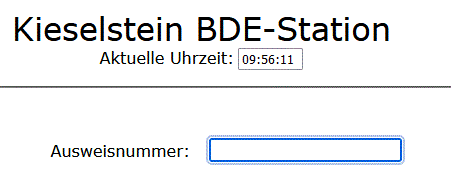
Da auf den BDE-Stationen mehrere Mitarbeiter Zeitbuchungen vornehmen, muss zuerst die Ausweisnummer des Mitarbeiters eingescannt werden.
Nachdem einscannen einer gültigen Ausweisnummer erscheint folgende Anzeige:

Sollte hier

angezeigt werden, so ist der Ausweis / die Ausweisnummer des Mitarbeiters im Personalstamm nicht eingetragen.
Hinweis:
Achte bei mehreren Mandanten darauf, dass die Ausweisnummern über alle Mandanten hinweg eindeutig sind.
Bei Beleg/ Sondertätigkeit/ Kombi-Code scanne nun bitte den entsprechenden Code ein. Es stehen hier folgende Möglichkeiten zur Verfügung:
- Sondertätigkeiten wie Kommt, Geht usw. Voraussetzung ist, das die jeweilige Sondertätigkeit auch für die BDE-Station freigegeben ist. (Siehe Zeiterfassung, Sondertätigkeiten, Auf BDE Station buchbar)
- Losnummer
- Auftragsnummer
- kombinierter Los, Maschine, Tätigkeiten Code ($V)
- kombinierter Auftrags Code ($U)
- Tätigkeits-Ende Code ($FERTIG)
- Los Kombinations Code ($PLUS)
- Los-Sperr-Code ($SPERREN)
Abhängig vom eingescannten Code wird die nachfolgende Abfrage gesteuert.
- Sondertätigkeiten
Fortsetzung wieder mit der Ausweisnummer - Losnummer
Nun folgt die Erfassung der Maschine oder der Tätigkeit- Wird hier eine Maschine(n-ID) eingescannt, so muss danach die Tätigkeit angegeben werden
- Wird hier der Fertig Code eingescannt, so muss danach die Tätigkeit angegeben werden
- Wird hier nur die Tätigkeit eingescannt, so ist damit die Erfassung dieser Zeiteingabe abgeschlossen und es wird wieder mit der Frage nach der Ausweisnummer fortgesetzt.
- Wird hier der Los-Sperr-Code eingescannt, so wird der Stücklistenartikel des Loses gesperrt. Es wird dazu die Sperre eingetragen, bei der
 Sperre durch Fertigung angehakt ist.
Sperre durch Fertigung angehakt ist.
Im Sperrgrund der Sperre wird die Los Nr. und der Vorname und Name des sperrenden Mitarbeiters eingetragen. Diese Funktion dient der Signalisierung von der Produktion an die Konstruktion, dass es mit einem Artikel Produktionsprobleme gibt.
- Auftragsnummer
Es wird die Standard Arbeitszeit (Parameter DEFAULT_ARBEITSZEIT) für die Tätigkeitsbeginnbuchung verwendet. Damit ist die Zeitbuchung beendet und es wird wieder mit der Frage nach der Ausweisnummer fortgesetzt. - kombinierter Code
Fortsetzung wieder mit der Ausweisnummer - Tätigkeits-Ende Code
Erfassung der Tätigkeit - Los Kombinations Code $PLUS
Erfassung der nächsten Losnummer siehe
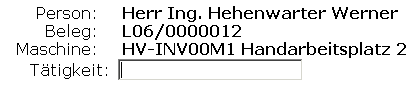
Hinweis:
Wenn du bei der Schrittweisen Erfassung feststellst, dass versehentlich ein falsches Los o.ä. eingescannt wurde, so scanne einfach den Storno Code ($STORNO). Damit wird die Eingabe abgebrochen.
Es wird Los nicht gefunden angezeigt

Wir auf der BDE Station diese Meldung angezeigt, so muss der Barcodescanner entsprechend Ihrem Tastaturlayout [programmiert](#Programmierung der Barcodescanner) werden.
Verwendung des Los Kombinationscodes $PLUS, Arbeitsgänge gemeinsam buchen
Manchmal werden mehrere Lose parallel / zugleich bearbeitet. Z.B. werden gleichzeitig mehrere verschiedene Gehäuse gebogen oder unterschiedliche Nutzen trotzdem gleichzeitig gefertigt. Dafür ist dieser Code gedacht. Bei einer Verteilungsbuchung ist der Ablauf so, dass zuerst die automatischen Pausen gebucht werden und danach die Verteilungsbuchungen gemacht werden.
Zur Information, dass Zeitverteilungen noch nicht abgeschlossen sind, erhalten Sie die Meldung “Offene Zeitverteilung vorhanden!".
Das bedeutet, dass der ausgewählte Mitarbeiter eine Zeitverteilung auf mehrere Lose gestartet hat, diese aber noch nicht abgeschlossen wurde. Die Zeiten werden erst gebucht, wenn die Zeitverteilung abgeschlossen ist. Sobald die Buchung abgeschlossen ist, wird auch die Meldung nicht mehr angezeigt. Um die Meldung zu vermeiden, ist es, bei einer gleichzeitigen Verwendung von BDE-Station und Zeiterfassungsstiften wichtig, dass bevor das GEHT auf der Station gebucht wird, die Stifte übertragen werden.
Ein Beispiel:
Es sollten vier unterschiedliche Baugruppen auf einem Bestückungsautomaten in einem Zug quasi gemeinsam bestückt werden. Diese Baugruppen haben eine gesamte Bestückungszeit von einer Minute. D.h. diese eine Minute fällt ja gemeinsam für alle vier Lose an, also auf das 1.Los PLUS dem 2.Los PLUS dem 3.Los PLUS dem 4.Los.
Um nun die gemeinsame Dauer für die Bestückung zu erfassen gehen Sie wie folgt vor:
Scannen Sie die 1. Losnummer (nach der Ausweisnummer).
Nun scannen Sie $PLUS. Damit weiß Kieselstein ERP, dass ein weiteres Los gemeinsam erfasst werden soll.
Nun scannen Sie die nächste Losnummer und so weiter bis zur letzten Losnummer. Also LosNr $PLUS LosNr $PLUS LosNr
Nach der letzten Losnummer scannen Sie die Tätigkeit. Damit sind die gemeinsam zu erfassenden Lose definiert.
Beim Ende dieser gemeinsamen Tätigkeit, z.B. durch Beginn einer neuen Tätigkeit oder durch Geht, wird die angefallene Gesamt-Ist-Zeit auf die Lose anteilsmäßig aufgeteilt. Dabei erhält jedes Los den gleichen Teil. In unserem obigen Beispiel mit einer Minute auf vier Lose erhält jedes Los 15Sekunden.
Für die Definition der Zeitverteilung siehe bitte Beschreibung Zeitverteilungstypen
Programmierung der Barcodescanner
Bitte unterscheide ganz eindeutig die Einsatzgebiete der Barcodescanner.
Für die verschiedenen Terminalversionen, welche zu Kieselstein ERP mit angeboten werden, werden serielle Barcodescanner verwendet. Für die HTML BDE-Station werden Barcodescanner verwendet, die eine Tastatur emulieren.
Hier nachfolgend die Parametrierung für dieses sogenannte Wedge Interface. Für die Verwendung als serieller Barcodescanner siehe bitte die Beschreibung bei den jeweiligen Scannern.
Üblicherweise sind bei den von uns eingesetzten Datalogic Barcodescannern kleine Heftchen mit dabei, in denen die Tastaturlayouts programmiert werden können. Sehen Sie unter Keyboard Nationality nach und stellen Sie den Scanner auf z.B. Deutsch.
Wir haben zusätzlich hier den entsprechenden Code noch mit angeführt.
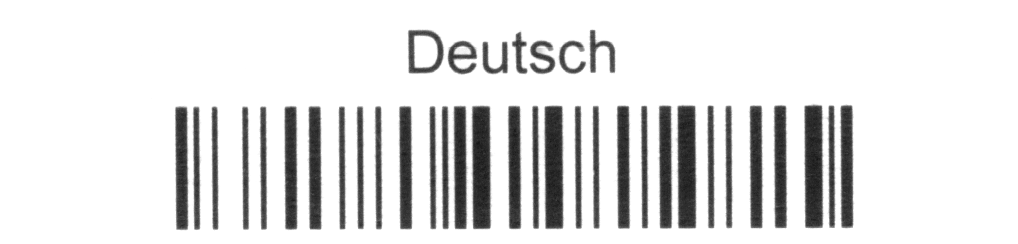
Wie stelle ich meinen BDE-Stations Computer am Besten ein?
Hinterlege den gewünschten Link direkt in die Startseite des gewählten Browsers.
Stelle den Autostart nun so ein, dass der Browser gestartet wird.
Nun sorge noch dafür, dass sich der Computer beim Hochfahren automatisch anmeldet (Netzwerkanmeldung ist nicht erforderlich).
Nun läuft auf diesem BDE-Stations Computer permanent die BDE-Stations Browser Erfassung. Auch wenn es zu einem Stromausfall kommt, fährt der Computer danach wieder hoch und startet automatisch die Browsererfassung.
Achte bei den BDE Stationen darauf, dass die Zeit regelmäßig synchronisiert wird.
Allgemeine Kommandos / Abfragen an der HTML BDE-Station
Folgende Kommandos stehen zusätzlich zu den unter Zeit, Sondertätigkeiten eingetragenen und als Auf der BDE-Station buchbar definierten zur Verfügung:
$TAGESSALDO … Anzeige des Tagessaldos des Mitarbeiters für die Anwesenheitszeit des heutigen Tages
$SALDO ………… Anzeige des aktuellen Gleitzeitsaldos bis gestern Abend und der Urlaubsabrechnung bis gestern Abend. Exakt: Aliquoter Urlaubsanspruch abzüglich verbrauchten Urlaub.
Wieso kann auf der BDE Station kein Arzt gebucht werden?
Es ist NICHT vorgesehen, dass an der BDE Station Arzt, Krank, Urlaub oder ähnliches gebucht wird.
Der Hintergrund:
Der Mitarbeiter geht angeblich zum Arzt und kommt nach einigen Stunden wieder. Nun vergisst er den Arzt Beleg zu bringen oder er war nur eine Stunde beim Arzt etc..
D.h. es wird dies in allen Anwendungen so gehandhabt, dass der Mitarbeiter wenn er zum Arzt geht, auf Unterbrechung oder auf Geht stempelt. Wenn er wieder kommt, oder er am Morgen später kommt, so bucht er entweder Unterbrechungs Ende oder eben ein spätes Kommt.
Wenn er nun die Arzt Bestätigung bringt, wird die Unterbrechung auf Arzt geändert und damit die Abwesenheit in eine BEZAHLTE Abwesenheit geändert.
Alternativ kannst du auch, einfach die akzeptierten Arztstunden in den Sondertätigkeiten eintragen, womit dem Mitarbeiter/der Mitarbeiterin die entsprechende Stundenanzahl ohne genaue Zeitangabe gutgeschrieben wird.
5.3 - Zeiterfassung
Zeiterfassungs-Clients
In Kieselstein ERP stehen derzeit folgende Erfassungsarten für die Zeiterfassung zur Verfügung. BDE-Station, Zeiterfassungsterminals und Zeiterfassungsstifte werden üblicherweise mittels Barcodescanner bedient. Die dafür erforderlichen Barcodes können direkt aus Kieselstein ERP erzeugt werden. Die Barcodes können gleichwertig auf allen Erfassungsgeräten verwendet werden. Zusätzlich stehen bei den Terminals auch RFID Leseeinheiten intern bzw. extern zur Verfügung.
Manuelle Zeiterfassung
Buchung im Zeiterfassungs Modul in Kieselstein ERP
Start in den Kopfdaten der Module Angebot, Auftrag, [Fertigung}( /fertigung/ ), Projekt in Kieselstein ERP]
Zum schnellen Starten der Zeiterfassung finden Sie in den Modulen Angebot, Fertigung und Projekt Start  und Stop
und Stop  Icons. Mit Klick auf das Start-Icon wird die Buchung erfasst. Auch hier gilt, dass mit Klick auf das nächste Start-Icon zum Beispiel in einem anderen Projekt die erste Buchung beendet wird.
Icons. Mit Klick auf das Start-Icon wird die Buchung erfasst. Auch hier gilt, dass mit Klick auf das nächste Start-Icon zum Beispiel in einem anderen Projekt die erste Buchung beendet wird.
Zeiterfassung an Terminals
Diese Entwicklung wurde unter anderem für die Zeiterfassung in Metallverarbeitungs- und Maschinenbauunternehmen geschaffen. Die Terminals sind mit einem Touchbildschirm ausgerüstet und werden üblicherweise in Kombination mit Barcodescannern für die Auftragserfassung bedient. Neben den beschriebenen Funktionalitäten sind diese Geräte auch Offline fähig. Das Gerät hat eine Bildschirmdiagonale von ca. 40cm (15"). Das Nettop Terminal kommt üblicherweise mit Barcodescanner. Zusätzlich kann als externes Gerät auch ein RFID Kartenleser angeschlossen werden. Zusätzlich wird dieses Terminal für die Übertragung der Daten der mobilen Zeiterfassungsstifte benötigt.
Das Zeiterfassungsterminal ist so programmiert, dass es auch auf Android Systemen eingesetzt werden kann. Weitere Details siehe bitte auch
Über eine Browserapplikation steht die Funktionalität einer Betriebsdatenerfassung zur Verfügung. Sie können damit sowohl die Anwesenheitszeiten als auch die Zeiten auf den Projekten erfassen. Bitte beachten Sie, dass für diese Erfassung der Netzwerkzugriff essentiell ist. Die Bedienung erfolgt mittels Barcodescanner mit Tastaturemulation. Die Funktionalität dieses Browser Terminals ist um Lieferumfang der Zeiterfassung mit enthalten.
Quick-Zeiterfassung
Einfache Browsererfassung direkt am Arbeitsplatz für jeden Benutzer der sich per Browser zum Kieselstein ERP Server verbinden kann. Für die Erfassung ist der Zugriff auf den Kieselstein ERP Server erforderlich. Diese Funktionalität ist um Lieferumfang der Zeiterfassung mit enthalten.
Automatische HMTL Buchung bei Logon / Logoff
Per Script werden beim Logon des Benutzerrechners entsprechende Buchungen als Zeiterfassungsbuchung an den Kieselstein ERP Server übermittel. Analog dazu stehen entsprechende Buchungen bei der Abmeldung (z.B. Geht) zur Verfügung.
Zeiterfassungsterminal mit Fingerprint oder Barcodescanner oder RFID Leser
Mobile Zeiterfassung / Zeiterfassung über den Browser / über eine App
Hierbei können Mitarbeiter die Zeiten zeitnah im Browser eingeben. Die Auswahl des Kunden und anschließend der offenen Belege ermöglicht eine schnelle Erfassung.
5.4 - Zeiterfassung Terminal
Beschreibung der Funktionen des Kieselstein ERP Zeiterfassungsterminals
basierend auf der Version 0.0.9.0
Der Zugriff erfolgt über Standard Schnittstellen (RestAPI) deines Kieselstein ERP Systems, welche selbstverständlich auch von anderen Geräten / Funktionen genutzt werden können. In welcher Form die Schnittstellen ausgeführt werden, ist noch von der Technik festzulegen.
Aktuell steht die Software des Zeiterfassungsterminals unter Windows und Android zur Verfügung.
Hinweis: Die weitere Betreuung von Terminals der Firma MECS ist nicht vorgesehen. Diese haben zwar den Vorteil sehr robust zu sein, sie laufen seit ca. 20Jahren in rauer Betriebsumgebung, werden aber nicht mehr produziert und auch nicht supported. Es sollten daher anstatt dessen entsprechend geeignete Industrie PC’s eingesetzt werden.
Anwesenheitszeiterfassung
Für die Anwesenheitszeiterfassung identifiziert sich der/die MitarbeiterInn mittels Barcode Ausweisnummer bzw. RFID Chip bzw. aus der Anwesenheitsliste.
Somit wird der MitarbeiterInnen Name angezeigt.
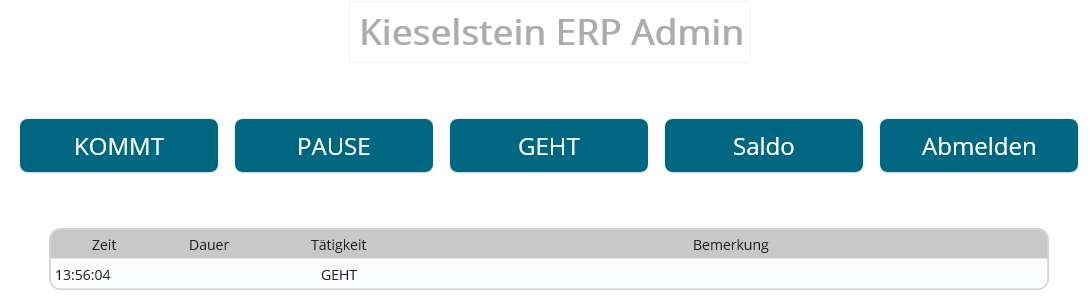
Unter dem Namen werden die direkt verfügbaren Knöpfe / Funktionen angezeigt, wobei Saldo deaktiviert werden kann.
Durch Tipp auf Kommt, Pause, Geht, wird die entsprechende Buchung durchgeführt und direkt zum Server gesandt. Ist keine Serververbindung verfügbar, werden die Buchungen zwischengespeichert.
Darunter werden die letzten Heute gebuchten Zeiten angezeigt.
Diese Anzeige bleibt solange bestehen, bis entweder einer der drei Buttons getippt wird oder bis man Abmelden antippt, was ein Verlassen der Erfassung ohne Buchung bewirkt.
Der Tipp auf Saldo zeigt den aktuelle Gleitzeit und Urlaubssaldo
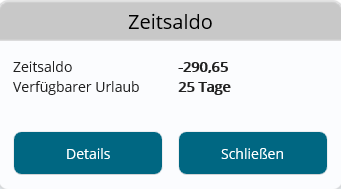
Tippt man hier auf Detail, so wird die Monatsabrechnung des aktuellen Monates angezeigt.

Tippt man hier auf den linken Pfeil, kann man um ein Monat zurückblättern, bzw. mit dem Pfeil nach rechts  wieder vorwärts blättern.
wieder vorwärts blättern.
Mit dem X wird die Anzeige verlassen.
Hinweis: Der Zeitsaldo sind die noch zu erbringenden Stunden, bis Ende des Monates, gerechnet vom heutigen Tag weg. D.h. hier sieht der Mitarbeiter / die Mitarbeiterin wieviel er/sie bis zum Monatsende noch zu leisten hat, um auf einen ausgeglichenen Monatssaldo zu kommen.
Bitte beachte, dass der verfügbare Urlaub üblicherweise in Tagen dargestellt wird. Ist das Zeitmodell auf Teilzeitmodell gestellt, so wird der verfügbare Urlaub in Stunden angezeigt.
Hinweis2: Sind im Zeitmodell nur die Monatsstunden definiert, so können die Ansprüche nur bis jeweils zum Ende des aktuellen Monates errechnet werden.
Es wird keine Monatsabrechnung angezeigt
Kann eine Monatsabrechnung vom Server nicht gültig erstellt werden, wird diese nicht an das Terminal übergeben. Um herauszufinden warum, lass dir die Monatsabrechnung der Person am Client anzeigen. Dann kommt eine entsprechende Fehlermeldung. Wird diese behoben, wird die Monatsabrechnung auch am Terminal angezeigt.
Bedienung des Terminals mittels Barcode
Da neben der Anwesenheitszeiterfassung das Terminal vor allem für die Erfassung der verschiedensten Produktionszeiten (Mensch und Maschine) gedacht ist und in aller Regel noch immer Fertigungsbegleitpapiere mitgegeben werden müssen, ist die Bedienung des Terminals auf Barcode ausgerichtet. Ob diese Barcodes mittels einfacher eindimensionaler Strichcodes oder mittels QR-Code erfolgt ist nur vom eingesetzten Barcodescanner abhängig. Das Terminal selbst bekommt das nicht mit.
Welche Barcodes werden vom Terminal unterstützt? Siehe dazu
Damit die Beschreibung etwas leichter lesbar ist, verwenden wir hier die sich in der Praxis eingebürgerte Form von ich, kombinierter Code …. usw., wobei ich bedeutet, es wird:
- der Barcode der Ausweisnummer des/der MitarbeiterInn gescannt oder
- die RFID Karte der/des MitarbeiterInn gelesen
- über die Anmeldeseite der/die MitarbeiterInn ausgewählt
Ablauf abweichende Maschine
Ich, abweichende Maschine, Kombicode.
- Liste der möglichen Maschinen siehe, Zeiterfassung, Maschinen, Journal, Maschinenliste, Barcodeliste
- Kombicode: Dieser muss so eingestellt sein, dass anstelle der Maschine ?? übergeben wird. Nur damit kann erreicht werden, dass die Maschine übersteuert werden kann. Wird keine Maschinen-Übersteuerung angegeben, wird automatisch die Zeit auf die im Los-Arbeitsgang hinterlegte Maschine gebucht. -> ist aktuell zu prüfen. D.h. es muss üblicherweise im Kombicode die Maschine enthalten sein. Obige Beschreibung stimmt aktuell (2023-10-31) nicht.
Ablieferbuchung am Terminal
Durch Scann von Ich, Losnummer, Ablieferung gelangt man in die Ablieferbuchung.
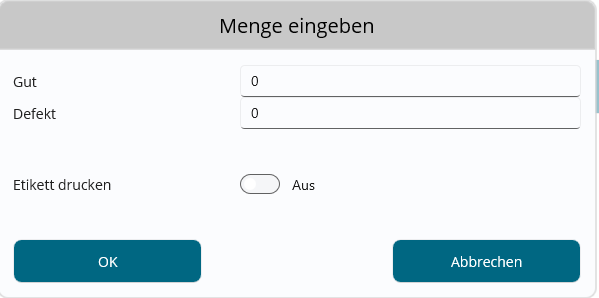
Gib hier die Menge der guten Teile bei Gut ein. Sind Teile schlecht, da z.B. die Maßgenauigkeit nicht geben ist, so gib diese bei Schlecht ein. Mit dem Tippen auf Ok wird die Ablieferbuchung durchgeführt.
Stellst du vorher dem Ok noch den Schalter bei Etikett drucken auf Ein, so wird zusätzlich zum Ablieferetikett auch das Mobile Etikett gedruckt.
Bei der Schlecht Buchung wird kein Etikett gedruckt.
Die Schlecht Menge wird auf das erste definierte Lager der Lagerart Schrott gebucht. Ist dieses nicht definiert, erfolgt die Buchung ebenfalls auf das Hauptlager, allerdings in einer eigenen Ablieferbuchung.
Ablieferung mit Info Text
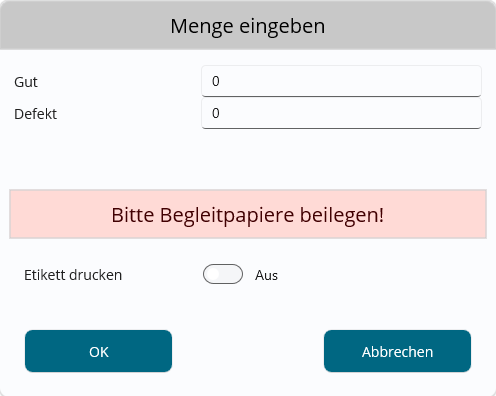
In gewissen Anwendungsfällen, will man den buchenden MitarbeiterIn darauf hinweisen, dass er unbedingt die bei der Ablieferbuchung erzeugten Ablieferetiketten auch in die Lieferung, die Verpackung der Lieferung, mit dazugeben muss.
Das kann dadurch erreicht werden, dass:
- der Stücklistenartikel des Loses wird mit einem definierten Vorzugsteil gekennzeichnet
- Am Terminal wird in der Konfiguration unter

die Kennung des Vorzugsteiles eingetragen. Damit erscheint der Text: Bitte Begleitpapiere beilegen. Nun muss noch deine Ablieferetikettte wie oben beschrieben entsprechend für den Druck eingerichtet sein. Natürlich sollte der Druck der Ablieferetikette dieses Terminals auf den nächstliegenden Drucker gedruckt werden. Daher empfehlen wir, den Terminals fixe IP-Adressen zu geben um eine stabile Zuordnung zu erreichen.
Materialbuchung am Terminal
Durch scann von ich, Materialentnahme für Los, kann am Terminal geplantes Material in das Los gebucht werden.
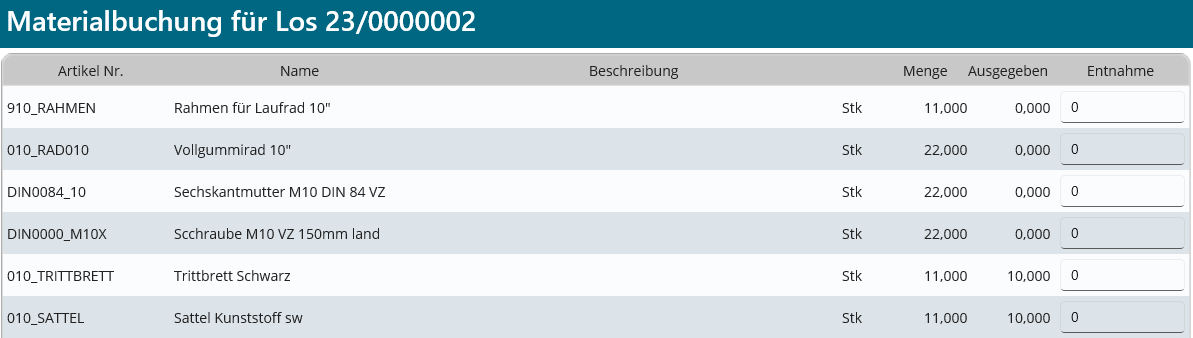
Es werden hier die tatsächlich entnommenen Mengen in der Spalte Entnahme eingegeben.
Durch Tipp auf Ok wird dann versucht die angegebenen Mengen vom Lager in das Los zu buchen.
Können einzelne Positionen nicht gebucht werden, so erscheint zuerst eine allgemeine Meldung
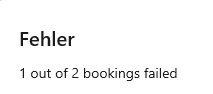
welche angibt wieviele Buchungen nicht durchgeführt werden konnten. Nach Bestätigung derselben sieht man in der nun dargestellten Liste was die genaue Fehlerursache für die Nicht-Durchführung der jeweiligen Lagerentnahme Buchung ist. Es wird dies in der Regel ein fehlender Lagerstand gegebenenfalls auch für die jeweilige Serien- bzw. Chargennummer sein.
Bitte beachte, dass die durchführbaren Buchungen auch gemacht wurden.
Du kannst nun den fehlenden Lagerstand z.B. über einen Kieselstein ERP Client nachbuchen und die Materialentnahmebuchung mit Ok noch einmal versuchen, oder mit Abbrechen die Materialbuchung beenden.
Für die Materialbuchungen stehen folgende Barcode Definitionen zur Verfügung
Losablieferetiketten
Für den Druck der Losablieferung Etiketten ausgelöst durch das Terminal, aber auch jedes andere mobile Device, wurde definiert, dass derzeit immer nur ein Exemplar gedruckt wird (auch wenn theoretisch die Schnittstelle mehr könnte).
Eigentlich so, dass wenn keine SNR dann eine Etikette und mit Seriennummer je Seriennummer je eine -> Also: machen wir mal immer eine Etikette.
D.h. von der Idee her, wird in der Ablieferung jede Seriennummer einzeln erfasst und damit auch einzeln gedruckt.
Einrichten der Etikettendrucker für das Terminal
Dafür fixe IP Adresse des Terminals erforderlich Siehe Arbeitsplatzparameter DRUCKERNAME_MOBILES_LOSABLIEFER_ETIKETT aber auch DEFAULT_MOBIL_DRUCKERNAME_ETIKETT
Anzeige der laufenden Maschinen
Immer wenn sich der/die MitarbeiterInn am Terminal identifiziert, werden unmittelbar danach anschließend die heutigen Zeitbuchungen und daran anschließend, die vom jeweiligen Mitarbeiter gestarteten Maschinen angezeigt.
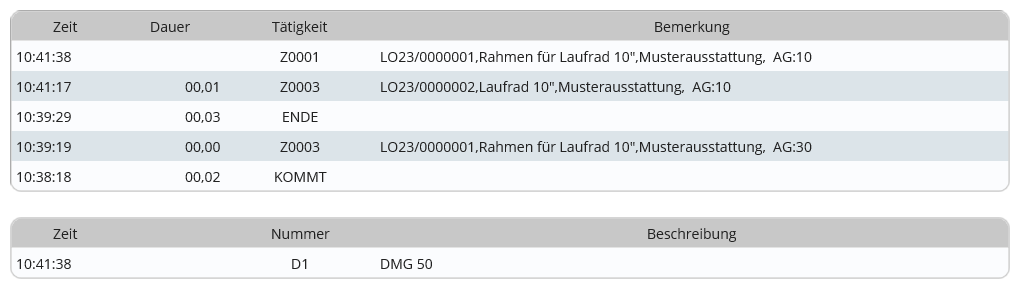
Ab der Version 0.0.10.0 wird bei den Maschinen auch das Buchungsdatum angezeigt.

Damit kann man erkennen, ob gegebenenfalls vergessen wurde eine Maschine zu stoppen. Sollte dies der Fall sein, bitte eineN ZuständigeN bitten dies zu korrigieren. Beachtet dazu auch das Auto-Stop bei Geht.
ENDE, STOP, FERTIG
Ende
Mit der Ende Buchung wird die laufende Tätigkeit des Mitarbeiters beendet, egal was er gerade angestempelt hat. Aus Produktions-Sicht macht er/sie nun “nichts”.
Ein Ende bewirkt kein Maschinen-Stop.
Stop
Bei der Stop-Buchung muss immer auch eine Maschine (und ein Arbeitsgang) angegeben werden. Damit wird die Maschine gestoppt. Aus Produktions-Sicht, steht nun die Maschine. Das hat NICHTS mit der Ende Buchung zu tun.
Das bedeutet auch, wenn ein Arbeitsgang komplett beendet wird, so muss STOP und danach ENDE gebucht werden, damit sowohl die eine Maschine gestoppt wird (nicht mehr läuft) und auch, dass der Mitarbeiter nun nichts mehr macht. Wenn der Mitarbeiter auf einem anderen Arbeitsgang weiter macht, muss er nur (das kann er auch ohne der Ende Buchung machen) die neue Tätigkeit anstempeln. Ist in der Tätigkeit die Maschine mit enthalten (und es ist die gleiche zu vor gestartete Maschine), so wird diese Maschine nun diesem Arbeitsgang zugeordnet.
Mit dieser Fähigkeit ist die Mehrmaschinenbedienung möglich.
Fertig
Fertig signalisiert, dass dieser eine Arbeitsgang beendet wurde. Es ist dies nur ein Status des Arbeitsganges. Er bewirkt kein Stop und kein Ende.
Ausweisnummer, RFID Seriennummer, Barcode
Für die Zuordnung der verschiedenen Ausweismöglichkeiten zur jeweiligen Person wird die Ausweisnummer im Personal verwendet.
Aktualisierung der lokalen Personalliste
Da das Terminal auch Offline fähig ist, muss es lokal die möglichen Personen speichern. Um diese Information vom Kieselstein ERP Server zu bekommen, wird
- alle zwei Stunden die Liste aktualisiert
- immer wenn eine Buchung auf eine Person gemacht wird, wird im Online Modus diese gegen den Server geprüft. Wird nun festgestellt, dass diese Person soeben neu angelegt wurde, werden die Daten auch in der Offline Datenbank im Terminal aktualisiert.
Das bedeutet, dass in der Regel nach der Vergabe der Ausweisnummer im Client, die Person an ein Terminal geht und die Buchung versucht, auch wegen Tippfehlern bei der Ausweisnummer und ähnlichem. Damit wird dieses Terminal automatisch aktualisiert. Alle anderen Terminals werden innerhalb der nächsten ca. 120Minuten aktualisiert.
Fehlermeldungen
Bei der Übergabe des kombinierten Barcodes vom Terminal an die RestAPI werden folgende Kriterien geprüft. Trifft eines der Kriterien nicht zu, wird ein BadRequest mit Errorcode 9 zurückgeliefert, egal welches der Kriterien nicht zutrifft.
- das Los mit der Nummer muss vorhanden sein
- der Mandant muss übereinstimmen
- es darf auf ein Los im Status Angelegt gebucht werden wenn der Parameter “ZeitdatenAufAngelegteLoseBuchbar” = 1 ist
- es darf auf ein Los im Status Erledigt gebucht werden der Parameter “ZeitdatenAufErledigtBuchbar” = 1 ist
- Der Arbeitsgang wird nur auf vorhanden geprüft. D.h. egal ob der Arbeitsgang als fertig markiert ist oder nicht, kann vom Terminal aus trotzdem darauf gebucht werden
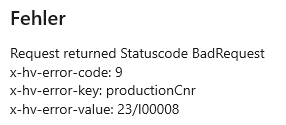
Vorabbeschreibung
Nachfolgend die Vorabbeschreibung der weiteren gewünschten Funktionen für das Kieselstein ERP Zeiterfassungs-Terminal.
- Grundsätzlich ist bei den Terminals auf die Umgebung zu achten.
- Außen Einsatz, Temperatur von bis, Feuchtigkeit usw.
- Außen Einsatz, bedeutet auch andere Standorte, welche mit langsamen Leitungen angebunden sind und keinen VPN Tunnel haben
- Einsatz in der mechanischen Fertigung, Späne, Lärm (also man hört nichts), Öl tropft auf das Terminal
- Einsatz in Tischlerei/Schreinerei, also sehr feiner Staub der die Lüftungsschlitze verklebt
- Es sollten auch ZE-Stifte angebunden werden können
- Weitere Sondertätigkeiten definierbar. D.h. der Mitarbeiter kann auch Arzt, Krank, Behörde, Kindkrank usw. am Terminal buchen
- Fehlererfassung
- Redlining
- Papierlose-Fertigung
Hardware
- Touchbedienung, also komplett ohne weitere Zettel usw. bedienbar
- dazu idealerweise auch integrierte RFID Leser
- gedanklich auch Fingerprint, aber DSGVO / Gewerkschaft usw.
- Barcodescanner Bedienung
- RFID Leser, alle bisherigen und ELATEC4
- alternativ zu Touch auch Tastatur und oder Mausbedienung
- es kommt auch immer wieder der Wunsch nach Eingabe der Personalnummer
- aber auch Los / Auftragsnummern
- D.h. ich stehe vor dem Terminal, gebe meine Personal oder Ausweisnummer an und danach K für Kommt, G für Geht usw.
- vorbereitet für Maschinenanbindung -> Also Maschine läuft / steht usw.
- Waagenanbindung, z.B. für das Pulver beschichten. D.h. es wird Material entnommen und auf die Waage gestellt, dann Artikelnummer und Charge gescannt und das entnommene Gewicht als Material mit der Charge ins Los gebucht.
- Anbindung von Messmitteln für die Erfassung von Prüfungen
- z.B. Schiebelehren mit USB oder Bluethooth Schnittstelle.
Damit auch führen durch entsprechende Prüferfassungsdialoge
- z.B. Schiebelehren mit USB oder Bluethooth Schnittstelle.
- Einlesen von Offline Zeiterfassungsstiften. Aktuell der Opticon-Reader.
Aus diesem Titel heraus muss es die Möglichkeit einer eindeutigen Zuordnung der verschiedenen USB Device / BlueTooth-Device zu verschiedenen Aufgaben geben. So wirkt der Opticon-Reader ganz anders als z.B. die Schiebelehre, obwohl beide über einen USB-Hub am gleichen Gerät angesteckt sind. - Größe des Terminals je nach Einsatzfall
- ca. 12"
- Std 15"
- 23" oder sogar zweiter Bildschirm für entsprechend detailreiche Zeichnungen
- Zoom in den Zeichnungen mit zwei Finger muss möglich sein
- Das Terminal ist offline fähig. D.h. reine Datenerfassung ist auch möglich wenn keine Serververbindung. D.h. man kann Kommt/Geht buchen, Tätigkeiten starten usw., aber die Ablieferbuchung bzw. die Stückrückmeldung, Fehlererfassung oder auch Messwerterfassung ist nur Online möglich
WLan / Lan Anbindung
- Lan bevorzugt aber
- immer wieder auch WLan erforderlich
Verbindung auch per https möglich, in der aktuellen Verschlüsselungstechnik
Status-Abfragen und Infos
- Monatsabrechnung aktuell, gegebenenfalls nur bis gestern Abend oder letztes Monat
- Anzeige Urlaubs und Gleitzeit Saldo bis gestern Abend
- Urlaubs-Antrag, ZA Antrag (Krankenstands-Antrag)
- Aktueller Status eines Loses
- Fortschrittsanzeige
- Aktueller Status eines Auftrages
- Zeichnungen und Infos des Loses, Auftrags, Artikels. Diese kommen aus:
- Kommentar einer = bestimmter, alle, bestimmte, inkl. Dateiverweis
- Dokumentenablage, je nach Belegart bzw. Gruppierung, Sicherheitsstufe definierbar Ebenfalls mehrere Belegarten, Gruppierungen
- Dokumentenlink, auch hier angebbar welcher, z.B. nur Zeichnung und QS-Anweisung
- Wartungsanweisungen zur Maschine lesen / ansehen
- Wartungsschritte erfassen können, mit Zeit und Material
- Terminals haben eigene Hilfe(-Seite)
Sprachen
- Deutsch
- Englisch
- Slowenisch
- Italienisch
- Polnisch
Infos zurücksenden können.
D.h. der Werker stellt etwas fest und will dies an die Abteilung (welche) zurückmelden. Das kann ein Text sein, ein Foto weil ein Teil der Maschine gebrochen ist oder auch eine Zeichnung. Es hat dies einen Bezug zum Los, oder auch zur Maschine. Wie bekommt der Verantwortliche Mitarbeiter z.B. der Konstrukteur oder der Kundendisponent mit, dass was zu tun ist?
Zeit und Material erfassen können. Insbesondere Material mit Chargen und Seriennummern im kombinierten Barcode
Parameter, Buttons
Alle Buttons können (am Terminal?) aktiviert bzw. deaktiviert werden. Damit verbunden sind auch ev. Funktionsaufrufe.
Zusätzlich sollte man die Konfiguration eines Terminals sehr einfach irgendwo ablegen können und dann bei einem anderen Terminal wieder einlesen können. Ziel ist, dass man nicht zig Terminals, einzeln manuell parametrieren muss. Idealerweise wird die Konfiguration beim Start des Terminalprogramms übernommen. Wobei dies wiederum durchläuft, also sollte es ein Kommando an alle Terminals geben, holt euch die Parameter neu.
Aber ACHTUNG: Es gibt auch Parameter wie z.B. Maschinen-Zuordnung / Maschinengruppen-Filter, Spezielle Tätigkeiten, welche von dieser allgemeinen Parametrierung NICHT betroffen sind.
Ev. kann man am Terminal selbst dann auch definieren, den Parameter NICHT von der Zentrale aus übersteuern. Das sollte man dann z.B. farblich in der Parameteranzeige sehen.
Es sollten alle Funktionen die per Barcode verwendet werden können auch für die Los-Auswahlliste zur Verfügung stehen, vermutlich besser, als Buttons ohne Barcode zur Verfügung stehen, wobei eben die Gestaltung des Fertigungsbegleitscheines durch das Abschalten verschiedener Buttons ersetzt wird. Ev. ergibt sich daraus auch, dass man die Reihenfolge der Buttons anpassen können sollte. Für die verwendeten Barcodes siehe, Spalte ZE-Terminal
Hier kommt dazu, dass die einfache Metallverarbeiter-Erfassung umgesetzt werden sollte.
weitere Feature-Wünsche
- Losauswahlliste inkl. Filterung nach Maschine bzw. Maschinengruppe
- Maschinen(gruppen)filter jederzeit umschaltbar
Bedienung zweistufig mit Maschinengruppe und eingerückt die Maschinen dazu. - In der Losauswahlliste sollte man (fast) alle Knöpfe als Terminaleigenschaft ein- und ausschalten können, da je nach Standort das Terminal eben verschiedene Funktionalitäten hat.
So ist der Trick, dass auch die Materialvorbereitung faktisch eine Maschine ist. Auf dem Terminal (das in der Materialvorbereitung steht) ist die Materialentnahme auf das Los aktiviert und ev. die Zeichnungen, auf allen anderen Terminals nicht. - Man sollte in der Los-Auswahlliste durch scann der Losnummer ($L..) einen Filter auf die Arbeitsgänge dieses Loses haben, damit man sieht was noch offen ist. Zusätzlich kann man dann damit die Zeichnungen des Loses (eigentlich des Stücklistenartikels) anzeigen lassen.
- Idealerweise kann man auch durch Tipp auf einen speziellen Button, die Losnummer manuell in der üblichen bzw. vollen Schreibweise eingeben.
- Maschinen(gruppen)filter jederzeit umschaltbar
- Wenn man im Ordner der Dokumentenablage arbeitet und der Ordner ist leer, so muss man trotzdem im Ordner bleiben (und nicht ganz rausfliegen). Ev. den Ordner (Zeichnung) nur in grau angezeigen und man kann nicht reinspringen, und oder es steht dahinter (leer). So dass man gar nicht weiter springt.
- immer wieder die Vorstellung, dass man billige Android Tabletts verwenden kann. Wenn man die Kamera verwendet, so kann man damit den Mitarbeiter Barcode scannen und der Rest geht über das Touch. Ev. doch so, dass man, wie am Handy, mit einer Taste das Tablett aktivieren muss und dieses automatisch nach einigen Minuten wieder in Standby geht.
- Wunsch nur 12" Terminal
- Zeichnungen des Teils ansehen.
- Eigentlich interessiert nur die Laufzeit der Maschine und die damit gefertigte Stückzahl.
- D.h. es sollte
- eine Zuordnung zur Maschine geben
- eine Losauswahl was genau gefertigt wird / zu fertigen ist
- einen Zeichnungs-Knopf -> wichtig ist in der Darstellung, dass man da mit den Fingern zoomen kann
- einen Start-Stop Button nur für die Maschinenzeit (das Terminal weiß an welcher Maschine es ist)
- ob die mit der Menschzeit dann gekoppelt ist ?
- die Geisterschicht. D.h.
- Maschine wird von Mensch gestartet.
- Mensch geht heim
- Maschine schaltet sich nach xx Std ab. Wie / mit welchen Tools bekommen wir das mit?
Eine Idee war einmal, einen kleinen Lichtsensor auf die gn/gb/rt Laufanzeige zu hängen. Der Sensor, eigentlich das Terminal, weiß welche Maschine das ist und wenn dann der Stop kommt und länger als xx Sekunden ansteht, wird die Maschine gestoppt.
Einen Start muss dann ja eh wieder ein Mensch machen.
Wichtig wäre, dass der Stop auch am Terminal sichtbar ist. D.h. wir wissen ja, das Terminal ist nur für Maschine x und könnten da, bei den Kommt/Geht Buttons auch anzeigen auf welches Los/AG die Maschine gerade läuft, oder sie steht eben. wäre z.B. eine zusätzliche Zeile (zwischen Uhr und Buttons)
und wenn sie steht, dann Rot, steht seit …. Uhrzeit und Dauer
- Man braucht am Terminal die Möglichkeit, dass der Mitarbeiter am Arbeitsgang buchen kann, das sind xx Schlecht Stück und damit wird ab diesem Arbeitsgang die Losgröße reduziert, ohne dass Material zurückgegeben wird.
Zusätzlich muss er dann den Fehlergrund mit angeben.
Trotzdem braucht man eine Statistik was alles als Schlecht gebucht wurde, also Material mit Zeit vernichtet wurde. Das muss dann als täglicher Managementsummary an die QS-Leitung und an die GL etc.. Diese vernichteten Werte gehören natürlich auch dargestellt. Beim Anwender wurden in 2022 1Mio € auf Schrott gebucht worden. - Am Terminal sollte es auch eine Hilfe geben, die man z.B. über den Browser darstellen kann. Es darf aber sonst keine weitere Webseite aufgerufen werden können. Vermutlich kommt dann sofort der Wunsch, dass hier auch Firmeninformationen angezeigt werden. Ob dies ein Feature für den Bildschirmschoner ist, muss definiert werden.
Einfache Metallverarbeiter Erfassung
Gerade für die Metallverarbeiter, also reine Lohnfertigung ist die Herausforderung, dass man zu Beginn des Tages nicht weiß, welche Aufträge noch dazu kommen. So beginnt man mit einem Arbeitsgang auf einer Maschine, bekommt dann 2Std später einen weiteren Fertigungsauftrag, also einen weiteren Arbeitsgang hinzu, dann einen dritten. Dann ist der erste AG fertig und man starten einen weiteren usw. usf..
Am Ende des Tages sollte das System errechnen wieviel Maschinen- und Menschzeit auf welchen Arbeitsgang zu buchen ist. Dafür ist sicherlich auch eine Erweiterung des Kernels erforderlich. Siehe
Papierlose-Fertigung
Ein Wort zu diesem sehr modernen Gedanken.
Es besteht der berechtigte Wunsch, dass die Mitarbeiter am Terminal sehen, was denn der nächste zu erledigende Arbeitsschritt / Auftrag ist.
Parallel dazu besteht die Forderung aus der Qualitätssicherung, dass jedes Teil, ob Halbfertig-Produkt oder Rohteil, welches sich in der Fertigung befindet, so eindeutig gekennzeichnet ist, dass man jederzeit weiß was das ist und idealerweise auch in welchem Zustand.
Aus meinen bisherigen Erfahrungen werden wir daher noch länger zumindest einen Fertigungsbegleitschein haben, der sich beim Teil befindet. Auf diesem Papier, welches idealerweise nur eine Din A4 Seite hat, wird zumindest der Barcode des Loses, gerne in QR-Code, aufgedruckt sein. Womit man natürlich auch den Wunsch produziert, durch scannen dieses QR-Codes, sehe ich am xxx-Device, was das ist und in welchem Status.
Für die Umsetzung dafür Siehe
Ein weiterer Punkt der hier immer kommt ist, wie plant man die Aufträge, was denn wirklich nun zu tun ist. Meine persönliche Meinung, die inzwischen doch von etlichen Anwendern bestätigt wird ist, es zählt einzig der Termin, des Arbeitsganges. Eventuell macht man innerhalb der Arbeitsgänge eines Tages noch eine weitere Reihung, sodass man quasi die Zeit / Stunde definiert wann der Mitarbeiter damit beginnen sollte. Alles andere, wie Priorisierung usw. läuft im Endeffekt wieder auf eine gute Terminsteuerung hinaus. Ein Thema das hier dazu gehört ist die Kapazitätsplanung bzw. die automatische Einplanung von Arbeitsgängen, siehe dort.
Urlaubsantrag
Auf dem Terminal kann auch vom Mitarbeiter ein entsprechender Urlaubsantrag gestellt werden. Dafür muss in der Konfiguration

der Anträge Button anzeigen aktiviert sein. Wenn du keine Krankenstandsanträge am Terminal erfassen möchtest, so bitte den Krankmeldung zulassen auf Aus stellen.
Damit die EMail vom Terminal an den Abteilungsleiter, Geschäftsleitung und im CC an die Lohnverrechnung versandt werden kann, muss der Terminal-Benutzer im Personal im Reiter Daten unter Absenderdaten ebenfalls eine EMail-Adresse, welche in deinem System erlaubt ist, hinterlegt haben. Die EMail wird mit dieser Absenderadresse an die Personen gesandt, die Abteilungsleiter bzw. Geschäftsleitung sind und dazu wird bei diesen Personen ebenfalls diese interne EMail-Adresse (Personal, Daten, Absenderdaten, E-Mail) verwendet.
Wichtig: Damit diese Einstellung (der Absender EMail-Adresse) greift, muss das Terminalprogramm neu gestartet werden.
5.4.1 - Zeiterfassung Terminal, Mehrfacherfassung
Diese Beschreibung ist eine Vorabbeschreibung einer weiteren gewünschten Funktion für das Kieselstein ERP Zeiterfassungs-Terminal.
Gerade die kleinen Lohnfertiger der Metallverarbeitungsbranche kämpfen mit der quasi dynamischen $PLUS Buchung, Lose gemeinsam buchen. Hier ist zusätzlich zu bedenken, dass mit dem Terminal sehr sehr einfache Menschen arbeiten. D.h. das muss so einfach wie möglich sein. D.h. das Terminal sollte relativ automatisch erkennen, ob man ein Los hinzufügen will oder das erste beendet und dann am zweiten weiterarbeiten möchte. Die Grundidee ist, dass wir eigentlich an der Zeitbuchungslogik im Kernel nichts ändern, nur die Datenerfassung etwas erleichtern.
Beispiel eines möglichen Ablaufes:
- a.) MA beginnt am Morgen mit Los 1
- b.) um 10:00 stempelt er Los 2 an.
- c.) Nun gibt es eigentlich zwei Möglichkeiten
- er beendet Los1 oder
- er arbeitet ab 10:00 nun parallel auf beiden Losen.
- d.) um 11:00 beendet er Los1, d.h. das Los2 läuft nun weiter
Wenn das der Mitarbeiter mit heutigem SW-Stand am Terminal buchen möchte, muss er für
- a.) einfach das neue Los beginnen, für
- b.) muss er ein Ende Stempeln, dann ein $PLUS, dann beide Lose angeben (und ev. auch noch StückRück buchen, was man an der Stelle gar nicht will)
- c.) ein Ende Stempeln (und ev. Stückrück für alle beiden Lose buchen) und dann Los2 wieder neu Starten.
Mein Gedanke ist nun, dass man mit einem Parameter am Terminal anhaken kann, dass Arbeitsgänge weiterlaufen sollten. Das bewirkt, dass
- wenn ein weiteres Los angestempelt wird, kommt die Frage ob das Los1 (der Arbeitsgang) beendet werden sollte, oder ob der Arbeitsgang / das Los weiterlaufen sollte.
- Wird weiterlaufen gewählt, so machen wir / das Terminal die unter b.) beschriebenen Schritte automatisch
- Auch bei c.) sollte es so sein, dass erkannt wird, dass mehr wie ein Los aktiv läuft und daher die Frage erscheinen welches Los, genauer welchen AG der Mitarbeiter beenden will.
Noch ein Zusatzwunsch: Wenn Ende = a.) gewählt wird, so sollte eine Frage kommt: Ist der Arbeitsgang damit erledigt J/N. Wird Ja gewählt, so wird das Fertig auf den Arbeitsgang gebucht.
- ad Verteilungsberechnung bei der $PLUS Buchung. Wenn man das immer beim GEHT oder ENDE macht, bis zurück zum vorherigen Kommt oder zum vorherigen Ende Man sieht dann auch wenn ein Wechsel drinnen ist / ein Eintrag Natürlich werden da auch die Maschinenzeiten mitgebucht, also verteilt
Ergänzend
-
Los anstempeln = immer offene Zeitverteilung? damit immer hinzugestempelt werden kann
-
bei Loserledigen prüfen auf offene Zeitverteilungen
-
bei vergessenem Geht Aktion setzen bei Kommt, wenn offene Zeitverteilungen
-
a.) es wird faktisch immer über $PLUS gearbeitet, merkt aber der Mitarbeiter nicht D.h. er bucht Kommt und seinen ersten AG und der landet bereits automatisch in Zeitverteilung
-
b.) Er stempelt ICH und es erscheint sofort eine Maske ähnlich Maschinen Hier kann er mit Plus einen weiteren AG dazufügen, bzw. einfach mit Scan des kombinierten Codes Oder er kann eine der angeführten AG’s Stoppen
-
c.) Mit Geht oder Ende wird die Zeitverteilung gestartet.
- Die Gut-Schlecht kommen natürlich erst nach Ende bzw. Geht.
- Will er zwischendurch auch GutStück erfassen, so ??
- Maschinen sind “eh” fix die Zeit des jeweiligen AGs Personalzeiten müssen verteilt werden, ähnlich parallele Maschinenbedienung ZEITVERTEILUNG_TYP = anhand Sollzeit
-
d.) Erweiterungen bei Losablieferung wenn offene Zeitverteilungen
Vorschlag:
- a.) es wird die Tabelle der offenen Zeitverteilung generell um das Ende erweitert
- b.) am Terminal gibt es einen Konfigurationsparameter Automatisches gemeinsam Buchen (Auto $PLUS)
- c.) Der Mitarbeiter wird nach dem ICH (Scann des Personal Barcodes) immer in die Maske des automatischen gemeinsam Buchens geführt.
- d.) Diese Maske (die ev. das jetzige $PLUS sein könnte) kann
- d1.) durch scann des kombinierten Barcodes eine weitere Tätigkeit in die offene Zeitverteilung aufnehmen
- d2.) hat rechts neben der Anzeige der angestempelten Arbeitsgänge je einen Button STOP, womit dieser Arbeitsgang gestoppt wird.
- d3.) hat einen Abbrechen Button, womit man wieder in der normalen Erfassungsmaske landet und hat
- d4.) zur leichteren Bedienung Kommt, Pause, Geht Buttons.
- e.) Wird der letzte Arbeitsgang gestoppt, ist also nach dem Stop kein AG mehr offen, so wird, vom Terminal, automatisch auch ein Ende an den Server gesandt. Damit startet der Server dann auch die Zeitverteilungsberechnung, womit man dann die Zeiten von der offenen Zeitverteilung in die Zeitbuchungen überträgt. Es sind dann auch alle angestempelten Maschinen gestoppt. (Das ist beim jetzigen $PLUS auch schon so)
- f.) Es sollte die Anzeige der letzten Buchungen abgeschaltet sein, da das sowieso sofort in das offene Zeitverteilungsfenster springt.
- g.) Der Report pers_anwesenheitsliste_offene_zeitverteilung.jrxml muss um die Info des gestoppt erweitert werden.
Dafür sind im Kernel folgende Erweiterungen erforderlich:
- Das Ende bei der offenen Zeitverteilung hinzu
- die Zeitverteilungsberechnungen müssen dieses Ende berücksichtigen.
Ev. Benennung der Funktion, des Parameters im Terminal: Gemeinsam-Buchungs-Automatik
WICHTIG: Es muss das, ich mache das auf einer anderen Maschine durch $M… auch gehen.
Inhalt der Liste am Terminal: Losnummer, AG, Tätigkeit, Maschine, Startzeit, Stop-Button gleicher AG kann nicht doppelt gestempelt werden -> Fehlermeldung gestoppter AG kann später wieder gestempelt werden
ACHTUNG: Es geht auch um echten drei-Schicht Betrieb
5.4.2 - Mögliche Funktionen für ein Zeiterfassungsterminal
Diese Beschreibung ist eine alte Dokumentation möglicher gewünschter / benötigter Funktionen für ein Zeiterfassungs-Terminal.
Du musst davon ausgehen, dass die hier beschriebenen Funktionen nicht / nicht exakt in der Form umgesetzt werden.
Zeiterfassungsterminal

Mit den Zeiterfassungsterminal steht eine komfortable Zeiterfassung zur Verfügung. Sie wurden vor allem für die einfache praktische Zeiterfassung in Produktionsbetrieben geschaffen. Die Terminals sind in der Regel mit einem Touchbildschirm ausgerüstet und werden üblicherweise in Kombination mit Barcodescannern und oder RFID-Lesern für die Auftragserfassung bedient. Die Geräte bieten eine Montagemöglichkeit mittels Standfuß oder Wandhalterung. Hinweis: Die Terminals werden mit Wandhalterungen geliefert. Bitte behandle die Terminals entsprechend sorgsam. Siehe dazu auch Betriebsumgebung. Info: Die Kommunikation wird immer von den Terminals zum Server hin angestoßen.
Bedienung des Zeiterfassungsterminals:
Neben den nachfolgend beschriebenen Funktionalitäten sind diese Geräte auch Offline fähig.
Bevor eine Buchung gemacht werden kann, müssen Sie sich zuerst identifizieren. Dies erfolgt mittels Barcodescanner, mit dem die Ausweisnummer des Mitarbeiters gelesen wird. Die Ausweise können im Modul Personal ausgedruckt werden.
Wartet das Terminal auf einen Ausweis, so wird 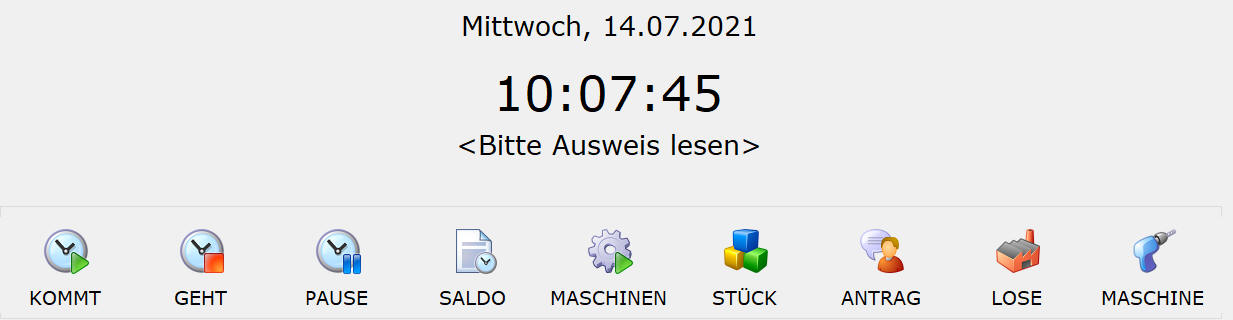
Konnte Ihr Ausweis gültig gelesen werden, so wird Ihr Name angezeigt.
Wählen Sie nun eine der Möglichkeiten durch antippen des entsprechenden Symbols z.B. mit dem Finger:
KOMMT
Mit Kommt beginnen Sie (Diese Möglichkeit kann abgeschaltet werden. Für Personen spezifische Abschaltung siehe [Personal](../personal/index.htm#Personen Parameter))
GEHT
Mit Geht beenden Sie Ihre Tagesarbeit. Bevor das eigentliche Geht gebucht wird, wird die Stückrückmeldung (siehe unten STÜCK) durchgeführt.
Pause
Mit Pause gehen Sie in die Pause und kommen auch mit Pause aus dieser wieder zurück. (Kann abgeschaltet werden) Die obigen Zeiten können immer nur zum aktuellen Zeitpunkt gebucht werden.
SALDO
Mit Saldo wird Ihr aktueller Gleitzeitsaldo und der aktuelle Stand Ihres Urlaubsanspruchs in Tagen dargestellt. Bitte beachten Sie dass dies die Berechnung zum Stichtag des Vortages 24:00 ist. Verbindliche Unterlagen erhalten Sie immer nur von Ihrer zuständigen Stelle.
Diese Anzeige verschwindet nach fünf Sekunden wieder, da dies nur Ihrer persönlichen Information dient.

Mit dieser Anzeige können Sie auch die Abrechnung des aktuellen Monates bzw. des Vormonates einsehen, in dem Sie auf die entsprechenden Knöpfe tippen.
MASCHINEN
Durch Tipp auf Maschinen sehen Sie, welche Maschinen aktuell von Ihnen gestartet sind
STÜCK
Durch Tipp auf Stück können Sie auch während des Tages die Stückrückmeldung für Ihre offenen (Umspann-) Arbeitsgänge veranlassen. Damit könnte Sie z.B. immer wenn ein Transportbehälter voll ist, diese Stückzahl bereits an das System melden. Damit müssen Sie bei Schichtwechsel nur mehr die abschließende Teil-Menge des zuletzt begonnenen Transportbehälters angeben. Bitte beachten Sie, dass es, um die Stückrückmeldungen zum Zeitpunkt zu erfassen, erforderlich ist, dass wir dafür eine sehr kurze Unterbrechungsbuchung bei diesem Mitarbeiter einfügen müssen. D.h. Sie werden bei diesen Buchungen zwei Unterbrechungs-/Pausenbuchungen mit einem Zeitversatz von einer Sekunde in den Zeitbewegungen der Mitarbeiter vorfinden. Hinweis: Werden alle drei Stückzahlen mit 0 (Null) befüllt, so wird keine Stückbuchung gemacht, da ja keine brauchbare Information eingegeben wurde. Die Stückmeldung kann durch Tippen auf das rote X abgebrochen werden. Siehe dazu auch Parameter Stückrückmeldung abbrechbar.
ANTRAG
Durch Tipp auf Antrag kann ein Urlaubs- oder Zeitausgleichsantrag direkt vom Terminal aus gestellt werden. Bitte beachten Sie für die Versendung des Antrags die Regeln wie unter Urlaubsantrag beschrieben.
Lose
Durch Tipp auf Lose werden die offenen Arbeitsgänge angezeigt. Hier kann die Buchung, ohne Fertigungsschein durchgeführt werden (Papierlose Fertigung). [Siehe](#Direkt auf Lose buchen).
Maschine
Auswahl einer für die Arbeitsgangbuchung abweichenden Maschine. Siehe.
Erfassung der Arbeitsgänge
Die wesentlichste Bedienung des Terminals erfolgt durch Scannen von Arbeitsgängen Ihres Fertigungsscheins.
Beachten Sie dazu, dass das Terminal auf Arbeitsgänge und Unterarbeitsgänge ausgelegt ist.
Es muss dafür ein entsprechend konfigurierter Fertigungsschein verwendet werden.
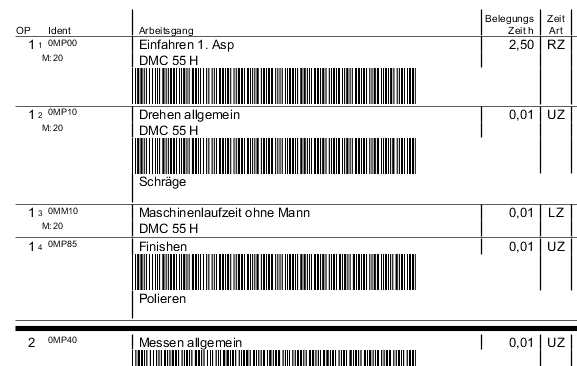
Der Ablauf der Buchung wird von der Type des Arbeitsgangs, welcher im Fertigungsauftrag definiert wird, bestimmt.
Es können zwei Arbeitsgang Arten bebucht werden:
a.) Keine Arbeitsgang Art definiert.
Dies bewirkt, dass mit dem Scannen des Barcodes die Arbeit auf diesem Arbeitsgang (des Loses auf der Maschine) begonnen wird. Es wird dieser Arbeitsgang durch Scann eines gleichwertigen Arbeitsgangs beendet.
b.) Arbeitsgang Art Umspannzeit
Die Arbeitsgangart Umspannen wird so verwendet, dass diese immer parallel zu anderen Arbeitsgängen verwendet werden kann. Bei den Zeitauswertungen werden diese Zeiten nur insofern berücksichtigt, dass nur die theoretische Zeit (Menge x Sollzeit) berücksichtigt wird.
Das bedeutet, dass auch mehrere Arbeitsgänge der Art Umspannzeit zugleich angestempelt werden können.
Wird nun ein Arbeitsgang beendet (a.) ) oder bucht der Mitarbeiter Geht, so muss für jede angemeldete Arbeitsgang Art Umspannzeit die gefertigte Menge angegeben werden.
Da es in der Praxis immer wieder vorkommt, so auch im obigen Beispiel, dass mehrere Arbeitsgänge der Arbeitsgangart Umspannen auf einem Arbeitsgang durchzuführen sind, aber doch die unterschiedlichen Stückzahlen erfasst werden müssen, haben wir die Logik eingeführt, dass wenn auf einen der Umspannarbeitsgänge ein Barcode eingelesen wird, so werden automatisch alle Arbeitsgänge der Type Umspannzeit (UZ) eingebucht, was bewirkt, dass bei der Stückmeldung für alle Arbeitsgänge die gefertigten Mengen eingegeben werden müssen.
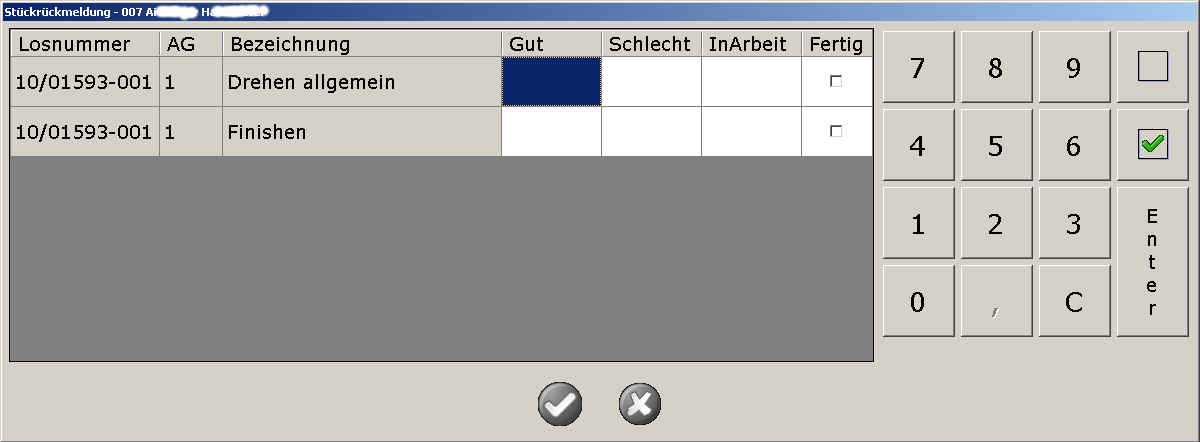
Geben Sie hier die gefertigte Gut-Menge, die gefertigte Schlecht/Ausschuss-Menge und die noch in der Maschine befindliche InArbeit Menge an. Ist der Arbeitsgang abgeschlossen, so haken Sie noch Fertig an.
Die Bedienung ist so, dass Sie die Ziffern mittels Nummernblick eintippen und danach auf Enter tippen. Damit springt die Erfassung in das nächste Feld. Geben Sie auch bei Schlecht eine oder hoffentlich eine Stückzahl von 0 ein, dann mit Enter weiter zu InArbeit. Auch hier muss die Menge eingegeben werden. Nun haken Sie noch gegebenenfalls den Fertig Status des Arbeitsgangs durch Tipp auf den Haken  an. Damit ist die eine Erfassungszeile abgeschlossen und die Eingabemaske wird auf die nächste Zeile gestellt. Sind alle Felder erfasst, so kann durch Tipp auf den nun grünen Haken
an. Damit ist die eine Erfassungszeile abgeschlossen und die Eingabemaske wird auf die nächste Zeile gestellt. Sind alle Felder erfasst, so kann durch Tipp auf den nun grünen Haken  dies bestätigt werden.
dies bestätigt werden.
Bitte beachten Sie, dass Ihre tatsächliche Buchung erst nach der Erfassung gebucht wird, also zu dem Zeitpunkt wenn Sie auf den grünen Haken tippen.
Bitte beachten Sie dazu auch die Arbeitsgang Arten
Wenn die Funktion offene Menge anzeigen aktiviert ist, so wird bei der Arbeitsgangbeginnbuchung die offene Menge (Noch zu fertigen) angezeigt.
Automatische Laufzeitbuchungen
Gemeinsam mit den Stückrückmeldungen für die Umspannzeiten werden bei aktivierter theoretischer Istzeit (THEORETISCHE_IST_ZEIT_RECHNUNG) automatisch auch die Stückrückmeldungen (Gut/Schlecht-Stück) auf die Maschinenlaufzeiten gebucht. Es wird dies nur beim ersten Unterarbeitsgang des (Haupt-)Arbeitsganges der als Arbeitsgangart Umspannzeit definiert ist gebucht und geht nur auf den ersten Unterarbeitsgang des Hauptarbeitsgangs der als Laufzeit definiert ist. Es wird immer nur der jeweils erste Unterarbeitsgang als Auslöser / Ziel verwendet.
PDFs am Zeitbuchungsterminal anzeigen
Wenn ein Pfad hinterlegt ist, gibt es einen Knopf (PDF-) Anzeige. Hier können Sie zum Beispiel Zeichnungen zu Produkten hinterlegen und anzeigen. Wird auf das Icon getippt, so wird ein Dateiauswahldialog von einem voreingestellten Verzeichnis, welches auf Ihrem Server liegt angezeigt (Unterordner und PDF-Dateien). Nun wählen Sie das gewünschte Unterverzeichnis (Touch-Bedienung) je nach Ebene, und danach das darin liegende PDF zur Anzeige.
Nach 10Minuten Untätigkeit wird die Datei automatisch geschlossen.
Losgrößenänderung am Terminal buchen
In der Kunststofffertigung ist es oft so, dass das Material fertig gespritzt wird. D.h. der Mitarbeiter geht am Ende des Spritzvorganges zur Maschine und liest die gespritzte Menge ab. Da damit nur bekannt ist wieviel Teile die Maschine gemacht und damit Material, Zeit, Energie verbraucht hat, ist das die Ausgangsbasis für die weiteren Betrachtungen. Mit dem Barcode $GROESSEAENDERN (eigentlich AusweisNr, LosNr, $GROESSEAENDERN) erscheint ein nummerisches Eingabefenster in dem die neue Losgröße angeben wird. Wird die Losgröße reduziert, so wird das überschüssige Material zurück gegeben. Wird die Losgröße erhöht wird das Mehr-Material, soweit möglich entnommen, der Rest wird zur Fehlmenge.
Maschinenänderung am Terminal buchen
Wenn eine andere Maschine, als definiert verwendet werden soll, so buchen Sie bitte wie folgt:
Scannen Sie wie gewohnt Ihre Ausweisnummer, danach den Maschinencode ($M+Maschinennummer).
Eine Liste der Maschinen finden Sie im Modul Zeiterfassung, unterer Reiter Maschinen, oberer Menüpunkt Journal. Falls hier keine Barcodes angedruckt werden, wenden Sie sich bitte an Ihren Kieselstein ERP Betreuer um dies für Sie einzurichten.
Nun können Sie wie gewohnt den kombinierten Code ($V+Daten) von Ihrem Fertigungsbegleitschein scannen und die Zeit wird auf die gewünschte Kombination aus Losnummer, Arbeitsgang und Maschine gebucht.
Istzeiten am Terminal buchen
Wenn das Modul Stückrückmeldung nicht vorhanden ist, kann vom Terminal eine Losbuchung mit Tätigkeit (Code $W) ohne Positionsbezug gebucht werden. So können Sie die Istzeiten auf gewissen Tätigkeiten je Los buchen und erhalten damit eine Zeitmessung mit der Aufteilung auf einzelne Tätigkeiten. Bitte wenden Sie sich an Ihren Kieselstein ERP Betreuer um die jeweiligen Tätigkeiten im Fertigungsbegleitschein im kombinierten Code für das Los zu hinterlegen.
Können auch Barcodes für Kommt und Geht verwendet werden?
Ja, es werden die Barcodes der Sondertätigkeiten wie Kommt, Geht usw. unterstützt. Voraussetzung ist, das die jeweilige Sondertätigkeit auch für die BDE-Station freigegeben ist. (Siehe Zeiterfassung, Sondertätigkeiten, Auf BDE Station buchbar)
Wie vorgehen, wenn ich mitten unter der Buchung feststelle, das ist das falsche Los?
Beginnen Sie einfach wieder von vorne mit dem einscannen der Ausweisnummer. Dadurch werden alle bisherigen Eingaben verworfen.
Kann auch die Fertig-Buchung eingescannt werden?
Ja. Bitte beachten Sie hier die Reihenfolge:
1.) Ausweisnummer
2.) Den Fertig Code
3.) die Losnummer
4.) Die Tätigkeit, wenn auf dem Terminal nicht eine Default-Tätigkeit eingestellt ist.
Bitte beachten Sie dazu auch die Einstellung “Lose mit Auftragsbezug”.
Kann ich eine Los-Ablieferungsbuchung machen?
Ja. Scannen Sie dazu:
- 1.) Ausweisnummer
- 2.) die Losnummer
- 3.) den Ablieferungs Code
Wichtig: Bei dieser Buchung ist eine Überlieferung der offenen Losmenge möglich. Wird das Los überliefert, so werden die Solldaten nachgezogen, siehe dazu auch [Losgröße ändern](../Fertigung/index.htm#Ändern der Losgröße). Auch wenn die Losmenge erfüllt bzw. überliefert wird, wird der Status des Loses nie auf (vollständig) erledigt gesetzt. Dies dient dazu, dass die Steuerung ob auf ein Los noch gebucht werden kann oder nicht, manuell erfolgen muss (zumindest sind unsere Kunden derzeit dieser Meinung). Ob überliefert werden darf, kann im Terminal und in den Kopfdaten der Stückliste definiert werden.
Anzeigen des Artikelstammblattes
Mit dem Barcode $X0artikelnummer wird das Stammblatt des Artikels am Terminal angezeigt. Dies kann durch Anpassung des Reports für spezielle Infos wie z.B. Zeichnungen, Lagerstände und ähnliches verwendet werden
Anzeigen des Losfortschrittes, der aktuellen Nachkalkulation
Mit dem Barcode $X1losnummer wird der Druck der aktuellen Nachkalkulation des Loses aufgerufen. Je nach Firmenphilosopie sollten darauf die Werte / Kosten angezeigt werden oder nicht. Gegebenenfalls ist der Druck der Nachkalkulation entsprechend anzupassen.
Bei der Ablieferbuchung werden nicht lagerbewirtschaftete Artikel nicht gebucht?
Die Terminals haben üblicherweise eine spezielle Rolle. Bitte stellen Sie sicher, dass diese Rolle auch auf das Lager KEIN LAGER buchen darf.
Kann ich am Terminal sehen wer anwesend ist?
Ja. Durch Scannen / Lesen Ihres Ausweises und nachfolgendem Tippen auf  werden abhängig von Ihren Berechtigungen die Anwesenheitszeiten angezeigt. Für die Einstellung was angezeigt werden sollte siehe bitte im Personal, Daten, Anwesenheitsliste für Abteilung bzw. Anwesenheitsliste für alle am Terminal anzeigen.
werden abhängig von Ihren Berechtigungen die Anwesenheitszeiten angezeigt. Für die Einstellung was angezeigt werden sollte siehe bitte im Personal, Daten, Anwesenheitsliste für Abteilung bzw. Anwesenheitsliste für alle am Terminal anzeigen.
Ich wollte gar nicht buchen, wie kann ich das verwerfen?
In einigen Anwendungen sind die Timeouts für das Verlassen der Anzeigen lange eingestellt.
Nun kann es sein, dass jemand seinen Barcode einscannt, dann aber nichts weiter macht, quasi davon läuft.
Damit nun nicht eine andere Person sich als der vorhin am Terminal buchende ausgibt, sich seinen Zeitsaldo ansieht, gibt es die Zurück-Funktion.
D.h. wenn Sie z.B. nach dem Scannen Ihres Ausweises nichts weiter machen möchten, so tippen Sie idealerweise auf
 zurück. Damit wird auch die Anzeige Ihres Namens wieder gelöscht.
zurück. Damit wird auch die Anzeige Ihres Namens wieder gelöscht.
Kann die Liste der geladenen Personen aktualisiert werden?
Mit dem Button Personal-Refresh  , kann die Liste der geladenen Personen aktualisiert werden.
Dies ist einerseits interessant wenn die Anmeldeseite verwendet wird und andererseits, wenn in Ihrem Unternehmen aus verschiedensten Gründen, der Kieselstein ERP Server, z.B. über Nacht, abgeschaltet wird.
, kann die Liste der geladenen Personen aktualisiert werden.
Dies ist einerseits interessant wenn die Anmeldeseite verwendet wird und andererseits, wenn in Ihrem Unternehmen aus verschiedensten Gründen, der Kieselstein ERP Server, z.B. über Nacht, abgeschaltet wird.
Wie wird die Uhrzeit des Terminals eingestellt?
Die Uhrzeit des Terminals wird automatisch beim Starten und danach jede Stunde mit der Uhrzeit des Kieselstein ERP Servers synchronisiert. Achten Sie daher auf eine gültige Uhrzeit Ihres Kieselstein ERP Servers. Siehe dazu auch.
Welche Rechte benötigt das Terminal um Buchungen durchführen zu können?
Damit das Terminal seine Aufgabe erfüllen kann müssen mindestens folgende Rechte gegeben sein:
- FERT_LOS_DARF_ABLIEFERN
- FERT_LOS_R
- PERS_ZEITEREFASSUNG_CUD
- PERS_ZEITERFASSUNG_R
- PERS_ZEITERFASSUNG_REPORTS_SEHEN
Bitte bedenken Sie auch, dass dieser Rolle ein Recht auf das benötigte Lager gegeben werden muss. In der Regel wird das das Hauptlager sein. Es müssen jedenfalls alle vom jeweiligen Standort aus bewirtschafteten Ziellager gebucht werden dürfen.
Alternativ / ergänzend werden folgende Rechte definiert:
- ANGB_ANGEBOT_R
- AUFT_AUFTRAG_R
- FERT_LOS_DARF_ABLIEFERN
- FERT_LOS_R
- LP_DARF_EMAIL_SENDEN
- PERS_ANWESENHEITSLISTE_R
- PERS_SICHTBARKEIT_ALLE
- PERS_ZEITEREFASSUNG_CUD
- PERS_ZEITERFASSUNG_R
- PERS_ZEITERFASSUNG_REPORTS_SEHEN
- PROJ_PROJEKT_R
- WW_ARTIKEL_R
Können in der Terminalablieferbuchung Geräte mit Chargen- oder Seriennummern gebucht werden?
Am Terminal ist die Erfassung von Seriennummern bei der Ablieferung möglich. Bitte beachten Sie, dass Chargennummern derzeit bei der Ablieferung nicht erfasst werden können. Je nach Größe bzw. Gewicht der produzierten Stücklisten / Produkte kann es deutlich praktischer sein, dafür mobilen Geräte zu nutzen. D.h. man geht mit dem mobilen Barcodescanner zum Artikel.
Die Los-Ablieferbuchung erkennt automatisch anhand der Stückliste, dass dafür Seriennummern erfasst werden müssen. D.h. es erscheint bei der Erfassung der abgelieferten Menge die nachfolgende Seriennummern-Liste.
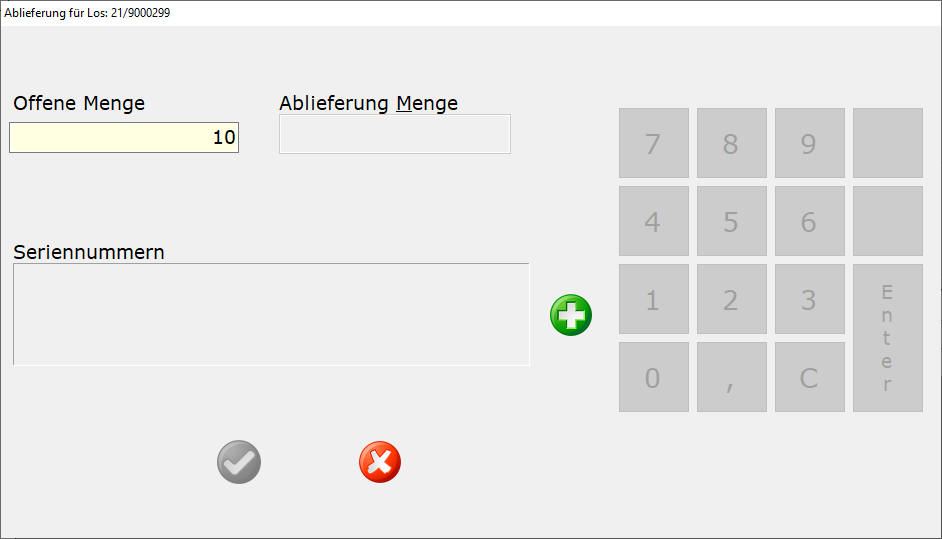
Wenn nun die Seriennummern mit dem Barcodescanner erfasst werden, so scannen Sie einfach der Reihe nach die Seriennummern der abgelieferten Artikel.
Für die manuelle Eingabe von Seriennummern tippen Sie auf das grüne Plus  .
Im nachfolgenden Dialog
.
Im nachfolgenden Dialog
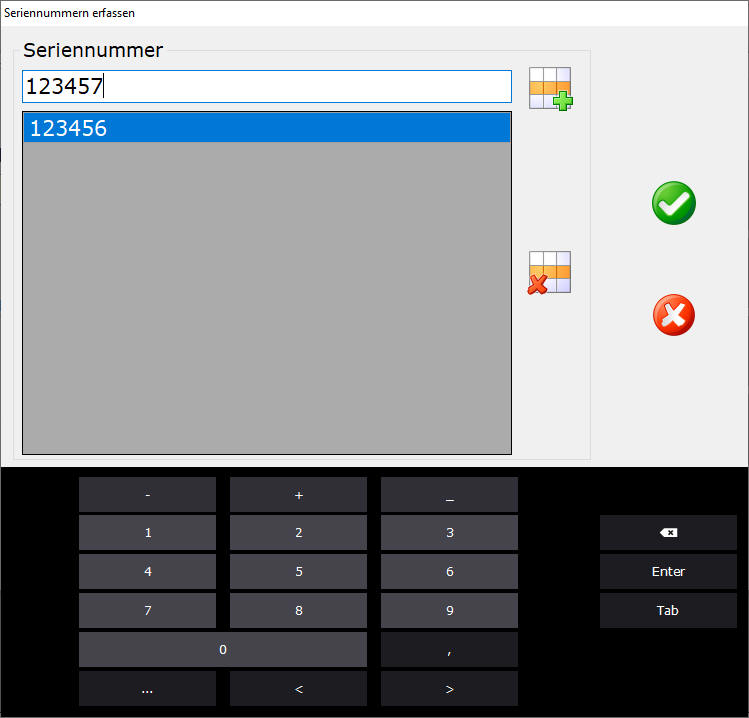 tippen Sie zuerst auf einen weiteren Eintrag hinzufügen
tippen Sie zuerst auf einen weiteren Eintrag hinzufügen  und geben danach die Seriennummer ein.
Um die nächste Seriennummer zu erfassen, tippen Sie erneut auf einen weiteren Eintrag hinzufügen.
Bei der Erfassung können sowohl Zeichen als auch Ziffern eingegeben werden.
Bitte achten Sie auf die gültigen Zeichen für Seriennummern.
Um eine eventuell falsche Seriennummer aus der Liste zu löschen, wählen Sie
und geben danach die Seriennummer ein.
Um die nächste Seriennummer zu erfassen, tippen Sie erneut auf einen weiteren Eintrag hinzufügen.
Bei der Erfassung können sowohl Zeichen als auch Ziffern eingegeben werden.
Bitte achten Sie auf die gültigen Zeichen für Seriennummern.
Um eine eventuell falsche Seriennummer aus der Liste zu löschen, wählen Sie  .
.
Beenden Sie die Erfassung durch einen Tipp auf den grünen Haken.
Nun erscheint die komplette Liste der erfassten Seriennummern.
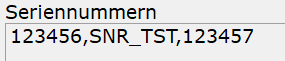 Ein erneuter Tipp auf den grünen Haken vervollständig die Seriennummernablieferbuchung.
Sollten Sie bei der Prüfung feststellen, dass eine Seriennummer fehlt, so kann mit dem grünen Plus wieder in den Seriennummernerfassungsdialog gewechselt werden und die entsprechenden Korrekturen durchgeführt werden.
Sollte bei der Erfassung versehentlich eine bereits früher zugebuchte Seriennummer erfasst werden, wird die Buchung verweigert und eine entsprechende Fehlermeldung LAGER_SERIENNUMMER_SCHON_VORHANDEN
Ein erneuter Tipp auf den grünen Haken vervollständig die Seriennummernablieferbuchung.
Sollten Sie bei der Prüfung feststellen, dass eine Seriennummer fehlt, so kann mit dem grünen Plus wieder in den Seriennummernerfassungsdialog gewechselt werden und die entsprechenden Korrekturen durchgeführt werden.
Sollte bei der Erfassung versehentlich eine bereits früher zugebuchte Seriennummer erfasst werden, wird die Buchung verweigert und eine entsprechende Fehlermeldung LAGER_SERIENNUMMER_SCHON_VORHANDEN 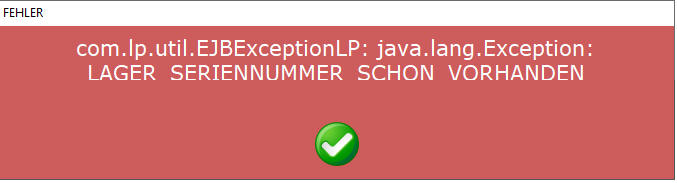 angezeigt, womit die Ablieferbuchung verworfen wird.
angezeigt, womit die Ablieferbuchung verworfen wird.
Wie wird ein Urlaubsantrag am Terminal gestellt?
A: Scannen Sie Ihre Ausweisnummer und tippen Sie auf Antrag.
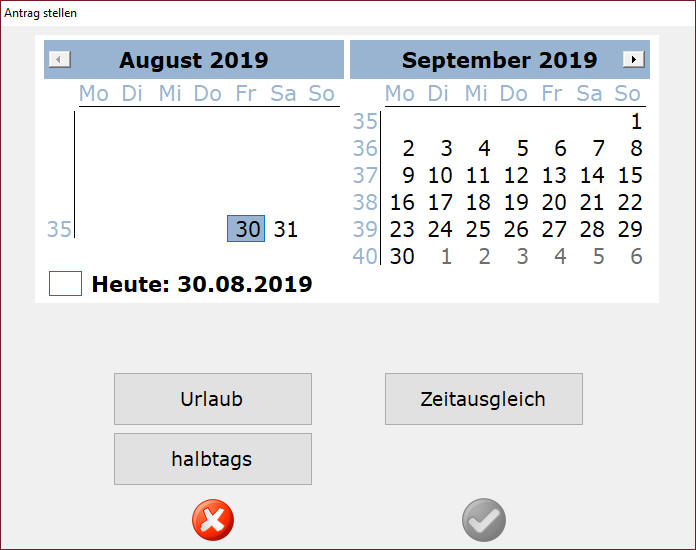 Nun wischen / streichen Sie mit dem Finger über die Tage für die Sie einen Urlaubs-/Zeitausgleichsantrag stellen möchten.
Wählen Sie dann aus ob Urlaub- oder Zeitausgleich und bei eintägigen Einträgen auch noch ob das eventuell nur eine Antrag für einen halben (Zeitausgleichs-)Tag sein sollte.
Nun Tippen Sie noch auf den nun grünen Haken
Nun wischen / streichen Sie mit dem Finger über die Tage für die Sie einen Urlaubs-/Zeitausgleichsantrag stellen möchten.
Wählen Sie dann aus ob Urlaub- oder Zeitausgleich und bei eintägigen Einträgen auch noch ob das eventuell nur eine Antrag für einen halben (Zeitausgleichs-)Tag sein sollte.
Nun Tippen Sie noch auf den nun grünen Haken  um den Eintrag abzusenden.
um den Eintrag abzusenden.
Terminalkonfiguration
Hinter dem Kieselstein ERP ![]() Icon finden Sie die Konfiguration des Terminals. Diese ist üblicherweise mit einem Kennwort geschützt.
Icon finden Sie die Konfiguration des Terminals. Diese ist üblicherweise mit einem Kennwort geschützt.
Als Standard Passwort geben Sie bitte 3145 ein und tippen auf den Ok Knopf.
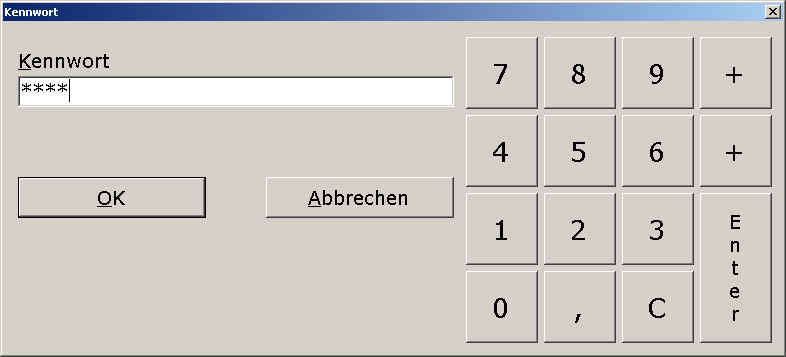
Wichtig: Ändern Sie umgehend dieses Defaultpasswort zu Ihrer eigenen Sicherheit.
Nun steht Ihnen folgende Optionen zur Verfügung.
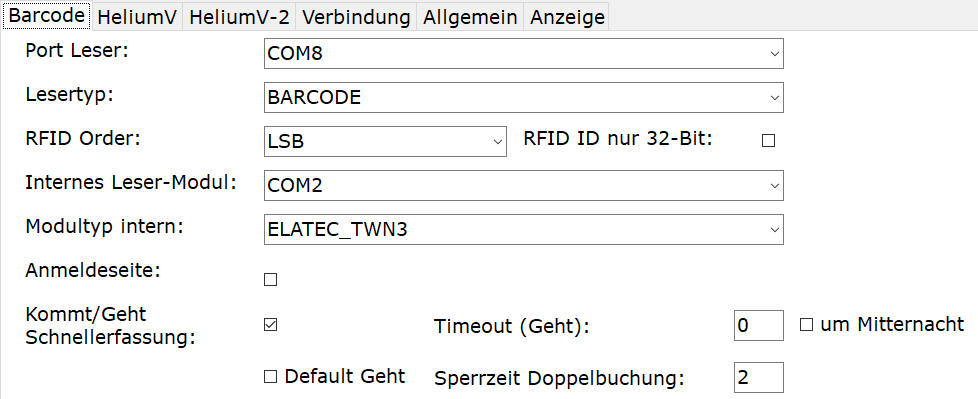

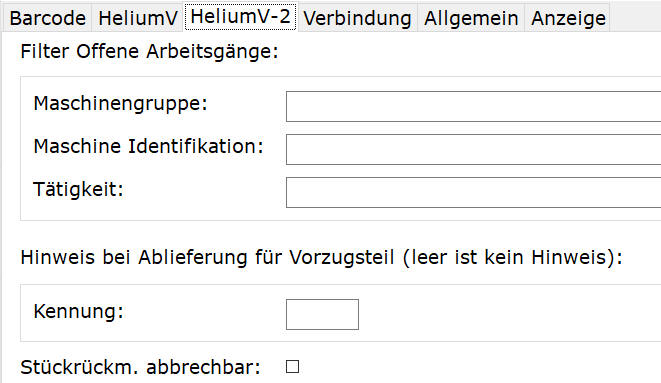
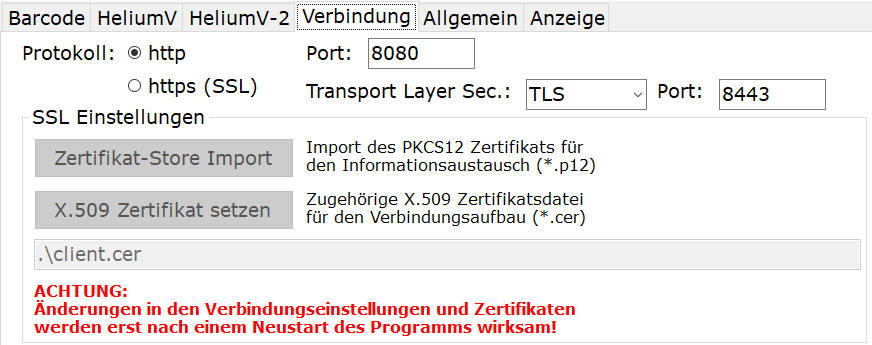
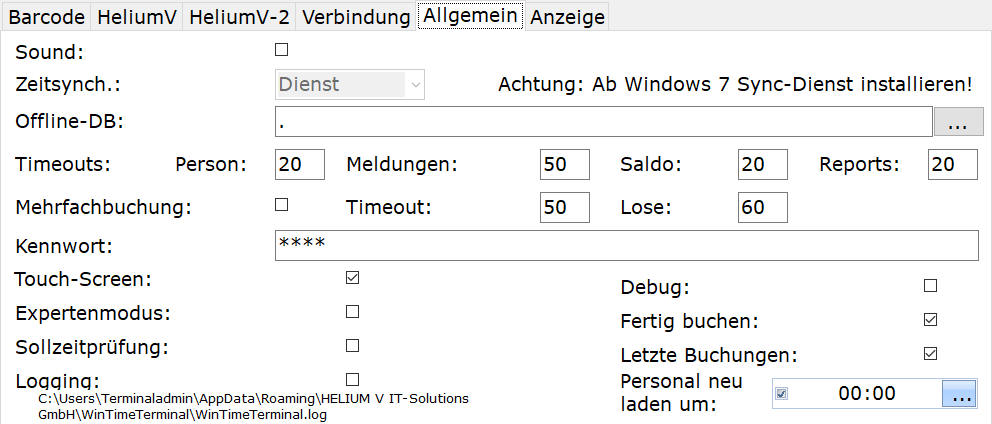
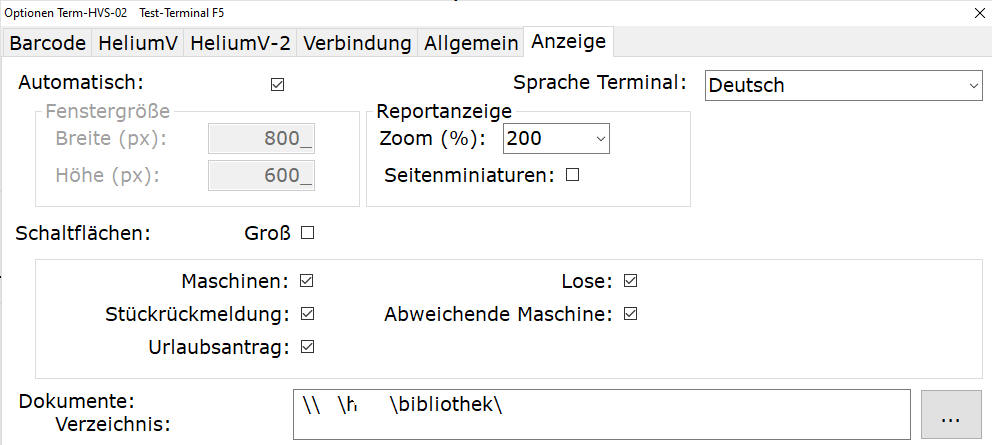
| Reiter | Eintrag | Beschreibung |
|---|---|---|
| Barcode | Port Leser: | An welchem Port ist der serielle USB Barcode Scanner bzw. ein RFID Leser angeschlossen.Hinweis: Zur Installation des Seriellen USB Barcode Leser muss gegebenenfalls ein entsprechender Treiber installiert werden. Installieren Sie den Treiber zuerst. Prüfen Sie seine Funktion mit einem Terminalprogramm, z.B. Hyperterm.Erst danach sollte des Terminalprogramm gestartet werden. |
| Lesertyp: | Geben Sie den Lesertyp / die Hardware an die am Terminal angeschlossen ist. Derzeit sind verfügbar:BarodePROMAG MF7V&B 55MPROMAG PCR300ELATEC TWN3 (kann auch für den ELATEC TWN4 verwendet werden)Diese Leser werden immer über einen USB-Com-Port angesprochen. Daher muss oben der dazupassende Com-Port ausgewählt sein. Siehe dafür auch ev. Gerätesteuerung. | |
| RFID Order: | Wurde ein RFID Leser angegeben so ist die Lesereihenfolge zu definierenLSB … Least Signifikant Bit (zuerst)MSB … Most Signifikant Bit (zuerst) | |
| Internes Leser-Modul | Wenn vorhanden, bitte den entsprechendenUSB-Com-Port angeben. | |
| Modultyp intern: | Geben Sie die Hardware an, welche für den internen Leser definiert ist. Derzeit verfügbar:RWD-MifareSIMONS_VOSSPROMAG_PCR300ELATEC_TWN3 (auch für TWN4)WICHTIG: Wird nur der RFID Leser verwendet, so muss dies unter Port Leser konfiguriert werden und das interne Leser-Modul auf nicht vorhanden gestellt werden. | |
| Anmeldeseite: | Ist dies angehakt, so wird eine Button-Liste aller Personen angezeigt die buchen dürfen. Damit wird der Barcodeleser hinfällig. Setzen Sie dies nur bei absolutem Vertrauen in alle buchenden Personen ein. | |
| Kommt/Geht Schnellerfassung | Anstelle des Ablaufes Ausweis, Tätigkeit, wird dieses Terminal nur als Buchungsterminal für die Anwesenheit verwendet. D.h. es wird zuerst Tätigkeit, Person gebucht, wobei die Tätigkeit (Kommt/Geht/Pause) wie eingestellt / vom Vorgänger verlassen verwendet wird. | |
| Default Gehtfür Schnellerfassung | Üblicherweise steht das Terminal bei der Kommt/Geht Erfassung auf Kommt. Ist dies aber ein “Geht” Terminal, so haken Sie bitte default Geht an, so springt es immer, nach dem Timeout, auf Geht zurück. | |
| Timeout (Geht)für Schnellerfassung | Wenn, bei Einstellung auf Kommt, die Person vor Ihnen Geht ausgewählt hat, so springt nach der Zeit der Knopf wieder auf Kommt zurück. Gilt analog auch für Pause bzw. wenn Default Geht.Ist hier 0 eingetragen, so ist die Rücksetzfunktion abgeschaltet. Der Knopf bleibt wie vom Vorgänger gewählt. Siehe um Mitternacht. | |
| Sperrzeit Doppelbuchung:für Schnellerfassung | Da es immer wieder vorkommt, dass Buchungen nicht bewusst gemacht werden, wird damit verhindert, dass eine Person die gleiche Buchung innerhalb der angegebenen Zeit ein zweites Mal an den Server sendetSiehe dazu bitte auch Parameter [VORHERIGE_ZEITBUCHUNG_LOESCHEN](#Doppelbuchung vermeiden)mit dem ein ähnliches Verhalten erreicht werden kann. | |
| um Mitternacht für Schnellerfassung | Ist diese Funktion aktiviert = angehakt, so wird kurz nach Mitternacht der aktivierte Knopf in jedem Falle auf Kommt zurückgestellt. | |
| Kieselstein ERP | Server: | Definieren Sie hier an welcher IP-Adresse bzw. unter welchem Namen das Terminal Ihren Kieselstein ERP Server findet. |
| Mandant: | Für welchen Mandanten die Buchungen durchgeführt werden sollten. | |
| Personal filtern: | Nur die Personen des angegebenen Mandanten ins Terminal laden | |
| Locale: | Welche Sprache im Sinne Ihrer Kieselstein ERP Installation verwendet werden sollte. Siehe dazu Locale. | |
| Stellen Belegnummer: | Anzahl der Belegnummer passend zur Einstellung Ihres Kieselstein ERP | |
| Jahr: | Die Anzahl der Jahresstellen Ihrer Kieselstein ERP Belegnummern | |
| Maschinen-identifikation | Maschinenidentifikationsnummer für die Liste der offenen Arbeitsgänge | |
| Kommt buchen | Kommt Buchung am Terminal erlaubt ? Hinweis: Dies ist auch ein Parameter in den Personaleigenschaften. D.h. es kann auch pro Mitarbeiter:inn deaktiviert werden. |
|
| Pause buchen | Pause (Unterbrechung) Buchung am Terminal erlaubt ? | |
| Nachkomma-stellen | Anzahl der eingebbaren Nachkommastellen bei der Gut/Schlecht Meldung. 0 … auch kein Komma möglich | |
| Default Tätigkeit | Diese Tätigkeit wird sofort nach der Losnummer als Tätigkeit auf diesem Arbeitsplatz gebucht. | |
| Lose mit Auftragsbezug | Ist dies angehakt, so wird bei der Erfassung von 12stelligen Losnummern ausgegangen. Weiters wird der kombinierte Barcode ($V) mit Arbeitsgangnummern erwartet. Ist dies nicht angehakt, so wird von 10Stelligen Losnummern ausgegangen. Es werden einzelne Buchungen von Losnummer und Tätigkeit erwartet. Die Tätigkeit wird nur erwartet, wenn keine default Tätigkeit definiert ist. | |
| Stückrückmeldung | Auf diesem Terminal werden je Arbeitsgang auch die Gut-/Schlechtmengen gebucht | |
| Anzeige offene Mg.: | Zeigt bei der Stückrückmeldung die errechnete Offene Menge anhand der Vorgänger Arbeitsgänge an. | |
| Überliefern zulassen | Wenn angehakt:Bei der Ablieferungsbuchung erfolgt nur eine Warnung wenn die offene Menge durch die Rückmeldung überschritten wird, es können jedoch mehr als geplant zurückgemeldet werden. Es wird dadurch die Losgröße und die Sollmengenbuchungen jeder Losposition entsprechend umgerechnet/erhöht.Wenn nicht angehakt: kann maximal bis zur Losgröße abgeliefert werden.Hinweis: Siehe dazu auch die Einstellungen in den Stücklistenkopfdaten. | |
| Fehlercode ein: | Wenn angehakt muss bei Schlechtstück ein entsprechender Fehlercode eingegeben werden.Definition der Fehlercode siehe Reklamation, Grunddaten, Fehler | |
| Mehrfachfehlererf.: | Es können für eine Stückrückmeldung mehrere Schlechtstück mit eigenen Fehlercodes angegeben werden. | |
| Stückzähler Ablieferung: | Wenn angehakt, wird immer die von einem Stückzähler, z.B. an einer Kunststoffspritzmaschine angezeigte Menge für die Losablieferung eingegeben. D.h. es wird immer die Menge zwischen dem Stückzähler und der bereits abgelieferten Menge als Abliefermenge zugebucht. Die Differenzmenge darf nur positiv sein. | |
| In Arbeit ausblenden | Bei der Stückrückmeldung kann der Mitarbeiter mit dem In Arbeit signalisieren, dass die Auf und Umspannzeit für den Artikel der gerade, z.B. bei seinem Geht, auf der Maschine ist, noch zu seiner Soll/Ist-Zeit mitzurechnen ist. Ist dies angehakt, so ist die Erfassung dieser Menge nicht möglich. | |
| Fertig bei Sollmenge: | Wenn angehakt, wird bei Erreichen der Sollmenge beim jeweiligen Arbeitsgang, automatisch auch das Fertig dieses Arbeitsgangs gesetzt. Das bewirkt auch, dass damit diese Arbeitsgänge nicht mehr in der “Tagesliste” der noch StückRück zu meldenden Arbeitsgänge aufscheint. | |
| 0 Stk-Rückmeldung ein: | wenn angehakt, wird für einen Arbeitsgang für den die Stückrückmeldung mit 0/0/0 Menge gebucht wurde, bei der nächsten Rückmeldung dieser Arbeitsgang mit 0/0/0 vorbesetzt und der Eingabefocus auf den ersten Arbeitsgang ohne Menge gesetzt. | |
| Stk-Rm. nur Haupt-AG: | Die Stückrückmeldung wird nur für den Hauptarbeitsgang abgefragt. | |
| Abliefern mit Gut/Schlecht | Bei der Ablieferbuchung kann auch eine Schlechtmenge angegeben werden. Wird eine Schlechtmenge angegeben muss auch der Fehlergrund definiert werden. Die möglichen Fehler definieren Sie im Reklamationsmodul, Grunddaten, im Reiter Fehler. Bitte definieren Sie sowohl Kennung, wie auch Sprachabhängige Bezeichnung. | |
| Kieselstein ERP-2 | Filter offene Arbeitsgänge: Maschinengruppe | Es werden in der Los-Auswahlliste nur die Arbeitsgänge dieser Maschinengruppe angezeigt |
| Filter offene Arbeitsgänge: Maschinenidentifikation | Es werden in der Los-Auswahlliste nur die Arbeitsgänge dieser Maschine angezeigt. | |
| Filter offene Arbeitsgänge: Tätigkeit | In der Los-Auswahlliste werden nur die Arbeitsgänge der definierten Tätigkeit angezeigt. | |
| Hinweis bei Ablieferung | Kennung für Vorzugsteil. Dient dazu den Bediener darauf hinzuweisen, dass durch die Ablieferbuchung ein Beleg am nächstgelegenen Drucker ausgedruckt wurde und dass er dieses vom Drucker holen und zum gefertigten Produkt dazugeben muss. | |
| Stückrückm. abbrechbar | Bewirkt, dass die z.B. bei einer Ende oder Gehtbuchung erforderliche Stückrückmeldung abgebrochen werden kann. Wird die Stückrückmeldung abgebrochen, wird auch die Ende-/Geht-Buchung nicht gespeichert, also der gesamte Buchungsvorgang abgebrochen. | |
| Verbindung | Protokoll | Wählen Sie hier das für die Verbindung zu Ihrem Kieselstein ERP Server verwendete Protokoll. In der Regel wird für Inhouse Kommunikation http verwendet.Für Verbindungen in Rechenzentren (Cloud) wird ein https Protokoll mit Zertifikaten verwendet. Da hierfür auch die Zertifikate auf der Serverseite installiert werden müssen, wenden Sie sich bitte vertrauensvoll an Ihren Kieselstein ERP Betreuer. Hier muss auch das aktuelle https Protokoll TLS 1.3?? zur Verfügung stehen |
| Allgemein | Sound | Wenn angehakt erfolgt eine akustische Rückmeldung der Buchung. Beachten Sie bitte, dass dafür auch der Sound auf dem Gerät aktiviert sein muss. |
| Zeitsynch. | Von wo sollte die Zeitsynchronisierung erfolgen. Hier ist in aller Regel der Kieselstein ERP Server einzustellen. Ab Windows 7 muss der Zeitserverdienst installiert sein und der Zeitsync ist auf Dienst zu stellen. Dies ist die derzeitige Art der Auslieferung. Muss integriert sein | |
| Offline-DB | Wo befindet sich der Speicherort für die Datenbank für den Offline-Betrieb. Hier bitte ausschließlich einen . (Punkt) eingeben. | |
| Timeout (Person) | Das Timeout wie lange nach dem Scann der Ausweisnummer die Person als angegeben betrachtet wird. Danach erscheint wiederum Ausweisnummer angeben. Wird diese Zeit überschritten, so muss der Personenbarcode erneut gescannt werden. | |
| Meldungen (Timeout) | Definiert wie lange Meldungen angezeigt werden.Davon ausgenommen sind schwere Fehlermeldungen. Diese müssen durch Tipp auf den grünen Haken bestätigt werden. | |
| Saldo | Wie lange wird der Zeitsaldo / die Monatsabrechnung der Person angezeigt | |
| Kennwort | Definieren Sie hier das gewünschte Kennwort. | |
| Touch-Screen | Wird das Terminalprogramm an einem Rechner mit Touch-Screen betrieben. Ist dies nicht angehakt, so wird der Mauszeiger angezeigt. Ist Touch-Screen angehakt, so wird der Mauszeiger unterdrückt. | |
| Debug | Ist dies angehakt, so werden in einem zusätzlichen unteren Dialog Feld die vom seriellen CCD Scanner erfassten Codes angezeigt. Für Steuerung des Terminals von extern muss der Debug-Modus ebenfalls aktiviert sein. Achten Sie darauf, dass dieser im Normalbetrieb abgeschaltet ist. |
|
| Expertenmodus | In diesem Mode wird für jede Buchung die Buchungszeit abgefragt. Damit können Sie komfortabel Zeiten Ihrer Mitarbeiter auch in der komplexen Form der Zeitbuchungen nachbuchen | |
| Fertig buchen | Wird die Personalnummer eingescannt, so werden die offenen Tätigkeiten dieser Person angezeigt und können auf Fertig gesetzt werden. | |
| Sollzeitprüfung | Nach jeder Buchung erfolgt eine Prüfung ob die Sollzeit bereits durch die Summe der Istzeiten überschritten ist. Gegebenenfalls erfolgt eine entsprechende Warnung. Bitte beachten Sie dazu auch den Parameter MAXIMALE_EINTRAEGE_SOLLZEITPRUEFUNG. Es werden hier maximal die angegeben Anzahl Datensätze für die Prüfung herangezogen. | |
| Letzte Buchungen: | Ist dies angehakt, so werden die letzten 10 Buchungen für heute und gestern sortiert jüngste oben angezeigt. Idealerweise nicht in Kombination mit Fertig buchen |
|
| Logging | Wenn aktiviert werden alle Scanns in diese Datei protokolliert. | |
| Personal neu laden um | Gibt die Uhrzeit an, zu der der im Terminal für den Offline-Betrieb gespeicherte Personalstamm automatisch neu geladen werden sollte. Im Terminal werden nur Ausweisnummer und Namen gespeichert. Keine DSGVO relevanten Daten. | |
| Anzeige | Automatisch | Automatische Anpassung der Bildschirmauflösung an Ihren Schirm. |
| Breite | Breite des angezeigten Fenster in Pixel | |
| Höhe | Höhe des angezeigten Fensters in Pixel. Die Verwendung einer festen (kleineren) Angabe empfiehlt sich bei parallelem Betrieb der Terminalprogramms gemeinsam mit anderen Programm z.B. auf einem Prüf-Rechner. | |
| Sprache Terminal | In welcher Sprache wird das Terminal selbst betrieben. Derzeit stehen Deutsch, Englisch, Slowenisch zur Verfügung. Bitte beachten Sie, dass nach der Auswahl einer anderen Sprache das Terminalprogramm neu gestartet werden muss. Siehe dazu Locale. | |
| Seitenminiaturen | Aktiviert für die Dokumentenanzeige, dass im damit geöffneten Acrobate Reader auch Seitenminiaturen angezeigt werden. | |
| Schaltflächen Groß | ||
| Maschinen | Es wird der Knopf Liste meiner angestempelten Maschinen angezeigt. | |
| Stückrückmeldung | Es wird der Knopf Stückrückmeldung angezeigt. Damit kann ohne Zeitbuchung die Stückrückmeldung erfolgen. | |
| Urlaubsantrag | Es kann damit direkt am Terminal auch ein Urlaubs bzw. Zeitausgleichsantrag erfasst werden | |
| Lose | Durch tippen auf den Button Lose wird die Liste der offenen Lose angezeigt. [Somit kann ohne Papier auf die jeweiligen Arbeitsgänge gebucht werden](#Direkt auf Lose buchen). | |
| Abweichende Maschine | Es kann anstelle der durch den Arbeitsplan, Fertigungsschein definierten Maschine ein andere Maschine direkt am Terminal gewählt werden. | |
| Dokumente Verzeichnis | Ist in der Regel ein Netzwerkpfad auf den das Terminal zugreifen darf, in dem PDF und oder DXF Zeichnungen hinterlegt sind, welche der Mitarbeiter durch einen Auswahldialog anzeigen kann. |
| Taste | Bedeutung |
|---|---|
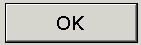 |
Beendet die Eingabe und kehrt in den Terminalmodus zurückIst das Terminal im Offline Modus, so wird hier versucht ob eine Verbindung zum Server aufgebaut werden kann. Gelingt dies, wird in den Online Modus gewechselt. |
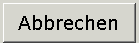 |
Verwirft die gemachten Änderungen und kehrt in den Terminalmodus zurück |
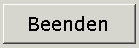 |
Ausstieg ins Betriebssystem |
Weitere mögliche Einstellungen:
Feste IP Adresse
Für die Aktualisierung des Terminals hat es sich bewährt, dass diesem eine feste IP Adresse zugeteilt wird. Diese ist im Betriebssystem einzustellen. Start, Einstellungen, Netzwerk- und DFÜ-Verbindungen Etwas längeres Antippen der Lanverbindung (CS89501). Im erscheinenden Pop-Menü wählen Sie Eigenschaften. Stellen Sie hier, IP-Adresse, Subnetzmaske, Standardgateway entsprechend ein und schließen Sie gültig mit ok (rechts oben). Nach der Änderung der IP Adresse bitte die Einstellungen [speichern](#Speichern der Systemeinstellungen) und dann das Terminal mittels Aus/Ein neu starten.
Das Terminal ist im Offline Modus, wie kommt man am schnellsten in den Onlinemodus?
Machen Sie einen doppel-Tipp auf die rote Statuszeile. Damit versucht das Terminal sofort eine Onlineverbindung aufzubauen.
Wie komme ich von der Anmeldeseite wieder in die Konfiguration?
Um den Knopf für die Konfiguration auswählen zu können, tippen Sie bitte einfach auf einen der angezeigten Mitarbeiter. Dann erscheint die übliche Erfassungsmaske mit den üblichen Timeouts und Sie können bequem das Konfigurationsmenü starten.
Der Tipp auf den Personal-Refresh  Button bewirkt nur ein Neu laden der Personen, was in der Anmeldeseite oft sehr praktisch ist. Wenn jedoch nur 1-2Personen angelegt sind, gerade zu Beginn, dann hätten Sie 0,5Sekunden Zeit um in die Konfiguration zu wechseln, was nicht funktionieren wird.
Button bewirkt nur ein Neu laden der Personen, was in der Anmeldeseite oft sehr praktisch ist. Wenn jedoch nur 1-2Personen angelegt sind, gerade zu Beginn, dann hätten Sie 0,5Sekunden Zeit um in die Konfiguration zu wechseln, was nicht funktionieren wird.
Wo sehe ich welches Terminal was ist?
gerade bei mehreren Terminals stellt sich oft die Frage welches Terminal hat welche Parameter, Eigenschaften, Einstellungen usw.
Am Terminal selbst werden im Konfigurationsmenü in der Titelleiste folgende Daten angezeigt:

Nach dem Wort Optionen: Der Hostname der dem Terminal gegeben ist (oft auch als der Computername gekennzeichnet)
Danach der PC - Name aus den Arbeitsplatzparametern
Danach der Standort aus den Arbeitsplatzparametern
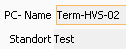 Info: Wenn der PC - Name und oder der Standort aus den Arbeitsplatzparametern geändert wird, so muss das Terminalprogramm komplett neu gestartet werden, um die richtig Zuordnung anzuzeigen.
Idealerweise sind der Hostname und der PC - Name in den Arbeitsplatzparametern gleich.
Zusätzlich sehen Sie bei getätigten Zeitbuchungen im Modul Zeiterfassung bei der buchenden Person unter Quelle ebenfalls den Hostnamen des Terminals ergänzt um ZT
Info: Wenn der PC - Name und oder der Standort aus den Arbeitsplatzparametern geändert wird, so muss das Terminalprogramm komplett neu gestartet werden, um die richtig Zuordnung anzuzeigen.
Idealerweise sind der Hostname und der PC - Name in den Arbeitsplatzparametern gleich.
Zusätzlich sehen Sie bei getätigten Zeitbuchungen im Modul Zeiterfassung bei der buchenden Person unter Quelle ebenfalls den Hostnamen des Terminals ergänzt um ZT  .
.
Um nun z.B. den automatischen Druck der Ablieferetikette mit der Ablieferbuchung am Terminal einzurichten, muss in den Arbeitsplatzparametern
- als PC-Name die Quelle angegeben werden.
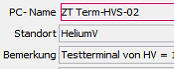
- in den Parametern

als Parameter DRUCKERNAME_MOBILES_LOSABLIEFER_ETIKETT und der Proxy-Druckserver (bekommen Sie von Ihrem Kieselstein ERP Betreuer) und der Druckername angegeben werden. Damit wird z.B. bei jeder Ablieferbuchung am Terminal ein Ablieferetikett gedruckt.
Anwesenheitsliste
Die Anwesenheitsliste der Mitarbeiter ist als Bildschirmschoner ausgeführt. D.h. nach wenigen Minuten schaltet das Terminal automatisch auf die Anzeige der Anwesenheitsliste um. Somit sieht man jederzeit, wann wer an welchen Aufträgen arbeitet. Wenn mehrere Terminals zum Einsatz kommen, empfiehlt sich zusätzlich die Verwendung des Proxyserers, der die Last am Kieselstein ERP Server dramatisch reduziert.
Für die Einstellung des Bildschirmschoners haben sich folgende Werte bewährt:
| Beschreibung | Wert |
|---|---|
| Updateintervall | 30 Sekunden |
| Bewegungsintervall | 10 Sekunden |
| Fensterbreite | 860 |
| Fensterhöhe | 768 |
Üblicherweise wird dafür ein speziell angepasster Report der Anwesenheitsliste verwendet, der auf diese Höhe ausgelegt ist. Wenden Sie sich dafür an Ihren Kieselstein ERP Betreuer.
Locale
Wird das Terminal in einer fremdsprachigen Umgebung betrieben, z.B. Englisch, Polnisch, Slowenisch, so sollte in der Regel auch die Kommunikation mit dem Anwender in der gewünschten Sprache erfolgen. D.h. neben der Umschaltung der Anzeige-Sprache des Terminals im Reiter Anzeige, müssen auch die Daten in der Fremdsprache zur Verfügung stehen. D.h. es muss Ihr Kieselstein ERP die Funktion Mehrsprachigkeit besitzen und es müssen, insbesondere die Sondertätigkeiten (Kommt, Geht) und die Tätigkeitsartikel auch in der Fremdsprache übersetzt verfügbar sein um diese in der gewünschten Sprache für den Mitarbeiter lesbar anzeigen zu können.
Offline Modus
Wenn das Terminal nach erfolgreichem Start, die Verbindung zum Kieselstein ERP Server verliert, geht es in den Offline Modus.
Ist das Terminal im Offline Modus, so werden die Daten auf der lokalen Festplatte zwischengespeichert.
Es wird dies durch 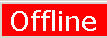 in der Statuszeile angezeigt.
Es wird im 30 Minuten Intervall geprüft ob der Kieselstein ERP Server wieder verfügbar ist, wenn ja werden die erfassten und zwischengespeicherten Daten an den Server übertragen.
Die direkten Online-Funktionalitäten werden soweit wie möglich unterstützt, können jedoch nicht in vollem Umfang zur Verfügung gestellt werden. So erfolgt normalerweise bei jeder Buchung eine Prüfung, ob noch auf das Fertigungs-Los gebucht werden darf. Im Offline Modus kann diese Prüfung nicht erfolgen, d.h. es werden alle gebuchten Daten akzeptiert.
Wird bei der Übertragung festgestellt, dass z.B. auf dieses Fertigungs-Los nicht gebucht werden kann, so wird bei der entsprechenden Person ein ENDE Eintrag mit einem entsprechenden Kommentar hinterlegt.
Ist auch die Person nicht zuordenbar, so werden die Buchungen mit Kommentar beim LPAdmin eingetragen.
in der Statuszeile angezeigt.
Es wird im 30 Minuten Intervall geprüft ob der Kieselstein ERP Server wieder verfügbar ist, wenn ja werden die erfassten und zwischengespeicherten Daten an den Server übertragen.
Die direkten Online-Funktionalitäten werden soweit wie möglich unterstützt, können jedoch nicht in vollem Umfang zur Verfügung gestellt werden. So erfolgt normalerweise bei jeder Buchung eine Prüfung, ob noch auf das Fertigungs-Los gebucht werden darf. Im Offline Modus kann diese Prüfung nicht erfolgen, d.h. es werden alle gebuchten Daten akzeptiert.
Wird bei der Übertragung festgestellt, dass z.B. auf dieses Fertigungs-Los nicht gebucht werden kann, so wird bei der entsprechenden Person ein ENDE Eintrag mit einem entsprechenden Kommentar hinterlegt.
Ist auch die Person nicht zuordenbar, so werden die Buchungen mit Kommentar beim LPAdmin eingetragen.
Geht das Terminal beim Starten sofort in den Offline-Modus oder wechselt es während des Betriebes in den Offline-Modus, so werden alle Personalbuchungen und auch alle Losbuchungen akzeptiert. Wurde bereits einmal eine Online Verbindung zum Kieselstein ERP Server hergestellt, so wurden die Personendaten (Ausweisnummer, Name) bereits Terminal abgelegt. Somit kann für die zuletzt bekannten Personen auch deren Name angezeigt werden. Wird eine vom Aufbau her gültige Ausweisnummer eingegeben, ist die Person aber nicht bekannt, so wird im Offline Modus dieser Ausweis trotzdem akzeptiert, es wird jedoch nur die Ausweisnummer angezeigt. Im Online Modus wird ein ungültiger Ausweis nicht akzeptiert.
Hinweis: Ist das Terminal im Offlinemodus, so wird, wenn seit der letzten Buchung bereits 30Minuten vergangen sind, bei einer erneuten Buchung versucht eine Verbindung zum Kieselstein ERP Server aufzubauen. Ist der Verbindungsversuch erfolgreich, so werden sofort die inzwischen am Terminal gespeicherten Daten an den Server übertragen. Um eine Onlineverbindung sofort zu versuchen kann auf die rote Offline Statuszeile getippt werden.
Wieviele Daten können im Offline Modus gespeichert werden ?
Die lokale Datenbank des Terminals kann bis zu 4GB an Daten aufnehmen, unter der Voraussetzung, dass noch ausreichend Festplatten-Speicherplatz zur Verfügung steht.
Änderungen der Ausweisnummer einer Person
Achten Sie bitte unbedingt darauf, dass alle Terminals im Online Modus sind. Dadurch sind alle Buchungen in der Kieselstein ERP Datenbank enthalten. Falls Sie nicht sicher sind, buchen Sie mit dem alten Ausweis / Schlüssel und prüfen Sie an einem Kieselstein ERP Client, dass diese Buchung im System ist.
Nun ändern Sie die Ausweisnummer der Person, geben ihr den neuen Schlüssel.
Das war die Änderung. Zur Sicherheit können Sie gerne den Mitarbeiter mit dem neuen Schlüssel zur Buchung schicken. Wenn das Terminal Online ist, wird ab sofort mit der neuen Ausweisnummer, mit dem neuen RFID Schlüssel gebucht.
Damit sicher gestellt ist, dass im Offline Modus auch die lokalen Terminaldatenbank die aktuellen Namen und Ausweisnummern hat, womit auch die Buchungsmöglichkeit gesteuert wird, kann entweder das Aktualisieren manuell durch Tippen auf  angestoßen werden, oder es wird in der Konfiguration des Terminals unter Allgemein, Personal neu laden um angehakt und ein geeigneter Zeitpunkt eingetragen.
angestoßen werden, oder es wird in der Konfiguration des Terminals unter Allgemein, Personal neu laden um angehakt und ein geeigneter Zeitpunkt eingetragen.
Starten des Terminals
Für den Start des Terminalprogramms starten sie dieses durch einen Doppeltipp auf das  TimeTerminal Icon.
TimeTerminal Icon.
Geht das Terminal nach dem Starten sofort wieder in den Offline Modus, so stellen Sie bitte sicher, dass mit allen Ports richtig auf den Kieselstein ERP Server zugegriffen werden kann. Sollten Sie einen Proxyserver verwenden, so stellen Sie diesen so ein, dass lokale Adressen nicht über den Proxyserver laufen.
Betriebsumgebung des Terminals
Diese Werte orientieren sich an üblichen All-In-One-PC Terminals. Selbstverständlich können auch sehr robuste Industrie-PCs zum Einsatz kommen, welche einen entsprechend weiten Einsatzbereich haben können.
- 0 - 40 °C, nicht kondensierend
- Wichtig: Montiere, bedienen das Terminal so, dass du möglichst senkrecht auf das Terminal siehst. Nur dadurch treffen dine Finger parallaxenfrei auf dem Touchbildschirm auf und werden so richtig in Ihrer Position erkannt. Eine Bedienung von sehr schräg oben oder von sehr schräg seitlich führt zu Fehlbedienungen.
- Hinweis: Bitte achte darauf, dass die Oberfläche des Terminals nicht beschädigt wird. Sollte die Bedienung des Terminals mit dem Finger nicht möglich sein, oder immer mit sehr schmutzigen Händen durchgeführt werden müssen, so sollte die Oberfläche des Schirms mit einer entsprechenden Folie geschützt werden.
- Sorgen Sie bitte dafür dass der Temperaturbereich eingehalten wird.
Schutzfolie für das Terminal
Gerade bei Bedienung mit schmutzigen Fingern / Händen raten wir dringend zur Verwendung einer Schutzfolie. Diese schütz den eigentlichen Touchbildschirm vor Verschmutzung und kann relativ einfach ausgetauscht werden.
Für das Aufbringen der Schutzfolien gehen Sie bitte wie folgt vor:
-
Die selbst haftende Rückseite der Display-Schutzfolie wird von einer dünnen Trägerfolie geschützt. Die Trägerfolie ist mit silberfarbigen Aufklebern versehen, welche zum Abziehen der Träger von der eigentlichen Display-Schutzfolie dient.
-
Der Bildschirm des Terminals muss vor dem Aufbringen der Schutzfolie staub- und fettfrei sein. Das mitgelieferte Mikrofaser Putztuch eignet sich hervorragend für die Reinigung.
-
Fassen Sie an einer Ecke den silberfarbigen Aufkleber ganz außen mit zwei Fingern an und ziehen Sie diesen langsam nach oben ab. Danach kann auch die zweite Seite am anderen silbernen Aufkleber abgezogen werden. ACHTUNG: Ziehen Sie die Trägerfolie nur wenige Zentimeter von der Schutzfolie ab.
-
Platzieren Sie nun die freigelegte selbst haftende Unterseite der Folie exakt am Displayrand. ACHTUNG: Die Folie ist exakt auf das Terminal abgestimmt. Sie darf nicht unter die Bildschirmabdeckung ragen.
-
Ziehen Sie nun langsam, Stück für Stück die Trägerfolie ab und streichen Sie mit den Fingern die Schutzfolie auf das Display.
-
Lufteinschlüsse zwischen Display und Folie streichen Sie mit Hilfe des mitgelieferten Mikrofaser Putztuches aus. Optimale Ergebnisse erzielen Sie, wenn Sie vorsichtig von Innen nach außen streichen. ACHTUNG: Niemals scharfe oder spitze Gegenstände verwenden.
-
Sollten sich noch Schmutzpartikel unter der Folie befinden, können Sie die Schutzfolie mit einem Stückchen Klebefilm wieder anheben.
-
Mit einem weiteren Stückchen Klebefilm lassen sich Verschmutzungen vorsichtig entfernen.
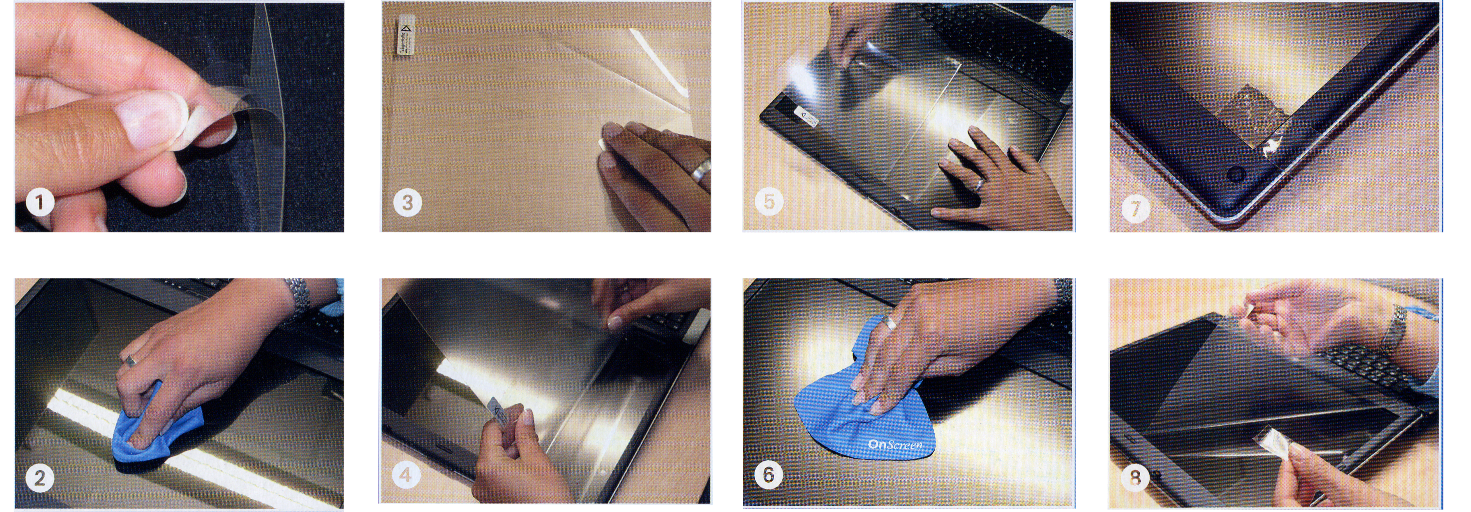
Programmierung des Barcodescanners
Der Barcodescanner wird per USB Kabel angeschlossen und muss eine serielle Schnittstelle emulieren. Für die von uns üblicherweise verwendeten Datalogic Touch90 bzw. Heron 130 scannen Sie bitte den untenstehenden Code.
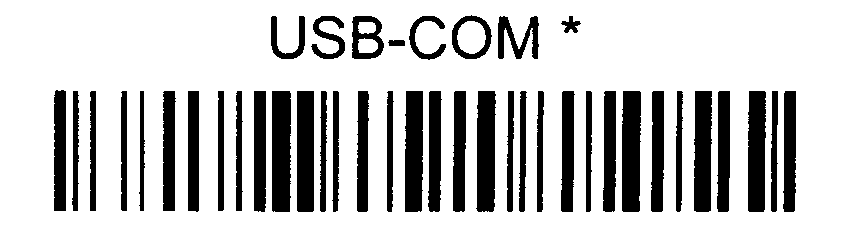
Bitte beachten Sie, dass für die Verwendung auch entsprechende USB-Treiber installiert sein müssen. Diese finden Sie auf Ihrer Kieselstein ERP Installation’s CD unter Tools\Treiber\Barcodescanner\Datalogic\Touch90\USB-COM-Install.EXE.
Installation des ZE-Terminal Programms
Fragen rund um das Terminal
Was ist zu tun, wenn der Barcodescanner zwar piebst aber nichts passiert, keine Buchung erfolgt?
Stellen Sie sicher, dass das Terminalprogramm Fehlerfrei startet. Es passiert immer wieder, dass bei Übersiedelung des Terminals an einen anderen Standort der Barcodescanner an einen anderen, besser passenden USB Port angeschlossen wird und dadurch die Kommunikation zwischen Terminal und Barcodescanner nicht mehr funktioniert. Dies wird am Terminal durch
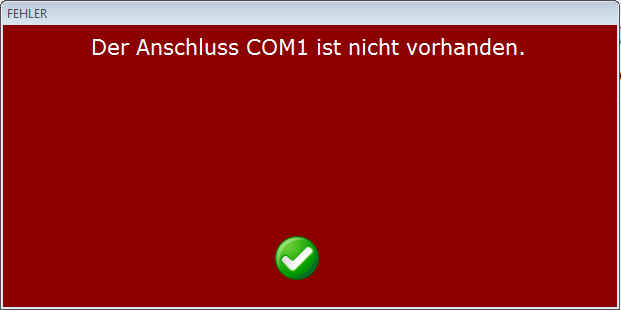 Der Anschluss Com ?? ist nicht vorhanden angezeigt.
In diesem Falle gehen Sie in die Konfiguration des Terminals und stellen Sie bitte den Com-Port für den Seriellen USB-Barcodescanner richtig ein. Üblicherweise ist an den Terminals nur ein Com-Port verwendet, daher wird auch vom Terminal dann nur dieser eine Port vorgeschlagen.
Der Anschluss Com ?? ist nicht vorhanden angezeigt.
In diesem Falle gehen Sie in die Konfiguration des Terminals und stellen Sie bitte den Com-Port für den Seriellen USB-Barcodescanner richtig ein. Üblicherweise ist an den Terminals nur ein Com-Port verwendet, daher wird auch vom Terminal dann nur dieser eine Port vorgeschlagen.
Sollte es trotzdem nicht funktionieren, sollte mit folgenden Schritten die Ursache herausgefunden werden können:
-
Kann der Barcode überhaupt gelesen werden?
- Prüfen Sie dies bitte mit einem anderen Barcodescanner oder
- parametrieren Sie den Scanner um, sodass er im Wedge Modus läuft damit kann auf einem Rechner über die Kommandozeile geprüft werden ob der Scanner den Barcode überhaupt liest oder
- schalten Sie das Terminal in den Debugmodus, somit sehen Sie ebenfalls ob der Scanner Daten an das Terminal liefert.
-
Ist der Barcode nur bei einem Ausdruck nicht lesbar oder ist dies bei allen
- Fertigungsbegleitscheinen
- Auftrags-Packlisten so. Ist es bei allen Papieren so, dann ist vermutlich die Konfiguration des Terminals oder des Scanners falsch. Stellen Sie dies über den Terminal Debugmodus fest.
-
Um das Terminal in den Debugmodus zu bringen gehen Sie bitte wie folgt vor:
- Am Terminal links oben auf das Kieselstein ERP Icon Klicken.
- Bitte geben Sie das eingestellte Passwort ein (wir gehen davon aus dass eines hinterlegt ist)
- Nun wählen Sie den oberen Reiter allgemein und haken rechts unten Debug an.
- Mit ok verlassen Sie die Konfiguration und gehen wieder zurück in den Terminalmodus
- Scannen Sie nun den Barcode einer Person. Es muss im Debugfenster unten $Pxxx (die Ausweisnummer der Person) angezeigt werden. Unmittelbar danach wird der Name der Person angezeigt, wenn die Person erkannt wurde.
- Scannen Sie nun die Auftrags- oder Losnummer. Wichtig: Wird die Auftrags / Losnummer richtig angezeigt? Ein Auftrag hat das LeadIn $A und danach kommt im Klartext die Auftragsnummer. Ein Los hat das LeadIn $L und danach kommt im Klartext die Losnummer. Gerade bei Wedge Scannern kann es vorkommen dass diese auf ein falsches Tastaturlayout eingestellt sind. Siehe dazu bitte auch [Barcodescanner umstellen](BDE_Station.htm#Programmierung der Barcodescanner).
-
Wenn bis hierher alles wie gewünscht funktioniert, so ist eventuell die Ursache, dass keine default Tätigkeit im Terminal hinterlegt ist. Prüfen Sie auch dies.
-
Sollte trotzdem keine Funktion des Scanners in Verbindung mit dem Terminal erkennbar sein, stehen wir Ihnen gerne mit weiterem Rat und Tat zur Seite.
Können auch andere Barcodescanner verwendet werden?
Grundsätzlich haben wir mit den von uns verwendeten Datalogic Scannern sehr gute Erfahrungen bezüglich Qualität und Lebensdauer gemacht. Sollten Sie trotzdem einen anderen Scanner einsetzen wollen, so muss die serielle Schnittstelle auf 9600, n, 8, 1 gestellt werden, was die übliche Defaulteinstellung von Scannern ist. Beachten Sie bitte auch, dass zum Ende des Datenstromes ein CR (Carriage Return) gesandt werden muss, mit dem der Datenstrom abgeschlossen wird.
Terminal meldet beim Start falscher Benutzer
Stellen Sie sicher, dass der in der Terminalkonfiguration hinterlegte Mandant richtig ist, sodass sich das Terminal am Kieselstein ERP anmelden kann.
Was ist zu tun, wenn bei der Zeitbuchung folgende Fehlermeldung erscheint? “Das Los 13-00101 AZ kann nicht gefunden werden”
Die Fehlermeldung bedeutet, dass eine Buchung auf das Los nicht erfolgreich durchgeführt werden konnte, da es nicht gefunden wird. Bitte überprüfen Sie in diesem Fall ob bei der Belegnummer und/oder beim Artikel der Tätigkeit (AZ) ein Bindestrich (-) verwendet wird. Wenn dies der Fall ist, müssen die Artikelnummern der Tätigkeiten entsprechend abgeändert werden. Gehen Sie dazu in den Arbeitszeitartikel und ändern die Artikelnummer. Achtung: Für die etwaige Änderung der Belegnummer wenden Sie sich bitte an Ihren Kieselstein ERP Betreuer!
Zeitbuchungen mit Zeiterfassungsstift
Der Zeiterfassungsstift KDC100 wird leider nicht mehr geliefert. Es werden daher Opticon-Stifte eingesetzt. Siehe dort.
Fehlermeldung bei der Übertragung von Zeitbuchungen mit Zeiterfassungsstift
Kommt es bei der Übertragung zur Fehlermeldung: No entity found for query, so ist vermutlich der Parameter KDC_BUCHT_ARBEITSGANG nicht aktiviert. Stellen Sie diesen bitte im System, Parameter auf 1.
Wieso wird anstatt einer Zeitbuchung auf einen Arbeitsgang eine Endebuchung eingefügt?
Kann die Buchung des Zeiterfassungsstiftes nicht durchgeführt werden, so wird trotzdem versucht die Buchung und vor allem den Zeitpunkt so gut wie möglich in der Kieselstein ERP Zeiterfassung abzulegen. Hintergrund ist, dass die Zeiterfassungsstifte Offline sind. D.h. vom Erfassungszeitpunkt der Buchung mit dem Stift bis zum Eintrag in die Kieselstein ERP Datenbank, also den Zeitpunkt der gültigen Übertragung der Daten, kann sich der Status des dahinter liegenden Loses, des Arbeitsganges, der Maschine und ev. auch des Mitarbeiters ändern.
Daher werden diese Buchungen anstelle der direkten Losbuchung als Endebuchung angelegt. Die Idee dahinter ist, dass von Ihnen dann manuell die Ursache behoben wird und dann die Ende-Buchung auf das jeweilige Los, den jeweiligen Arbeitsgang gebucht / nachgetragen wird.
Hinweis: Kann auch nicht mehr auf den Mitarbeiter gebucht werden, wird die Buchung unter dem Admin abgelegt.
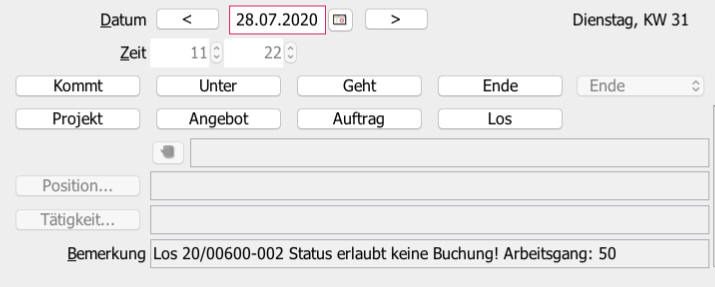
Was passiert wenn eine GEHT-Buchung vergessen wurde?
Wenn es bei einer Kommtbuchung davor Buchungen gibt und die letzte Buchung davor kein Geht ist, so wird am Terminal eine Meldung angezeigt. Somit kann der buchende Mitarbeiter die Personalabteilung informieren und um Abänderung bitten.
$PLUS, Können mehrere Los gleichzeitig gebucht werden?
A: Mit dem $PLUS Barcode können auf den Terminals auch mehrere Lose gleichzeitig angestempelt werden.
Hier ist der Ablauf so, dass sich der Mitarbeiter identifiziert, und dann den $PLUS Barcode scannt.
Nun erscheint ein Erfassungsfenster, in dem die Arbeitsgänge die gemeinsam durchgeführt werden angestempelt werden.
Bitte beachten Sie, dass diese Erfassung relativ rasch hintereinander gemacht werden sollte.
Als Bestätigung, dass alle Arbeitsgänge, die gemeinsam gemacht werden, erfasst sind, scannen Sie bitte den $PLUS Barcode erneut.
Damit wird eine gemeinsame Buchung gestartet, welche mit einem neuen Buchungsbeginn bzw. Ende bzw. Geht beendet werden muss.
Bitte beachten Sie, dass die Bedienung am Terminal einen anderen Ablauf hat als die der BDE-Station.
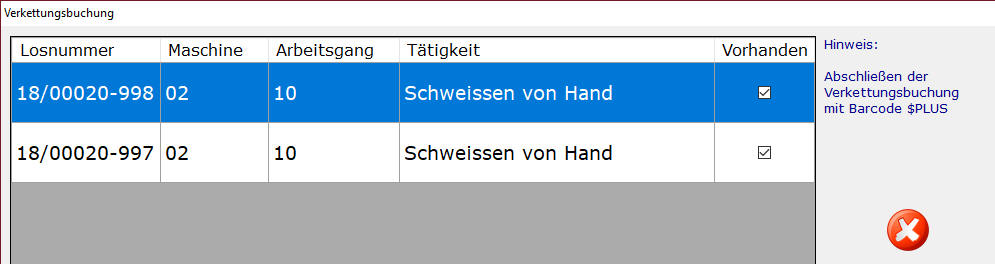
Um in dieser Buchung auch andere Maschinen verwenden zu können, kann die Maschinenbarcodeliste verwendet werden.
Gleichzeitige Buchung auf verschiedene Lose?
Nachfolgend eine etwas ausführlichere Beschreibung der $PLUS Buchung für das ZE-Terminal. Der Zweck ist, dass mehrere Los-Arbeitsgänge von einem Mitarbeiter gleichzeitig gestartet werden. Dies wird vor allem dann verwendet, wenn ein Mitarbeiter mehrere Maschinen quasi gleichzeitig bedient. Siehe dazu bitte auch Mehrmaschinenbedienung auch Maschinenzeiterfassung genannt. Für dieser Buchung, welche per Barcode oder mit der Losauswahlliste bedient wird, benötigen Sie folgende Unterlagen:
- Ausweis des Mitarbeiters
- Fertigungsschein mit kombinierten Arbeitsgang und Maschinen Barcodes
- ev. die Maschinenliste um auf abweichende Maschinen zu buchen.
Der Ablauf ist nun folgender, wobei davon ausgegangen wird, dass diese Buchungen am ZE-Terminal erfolgen.
-
Scannen des Mitarbeiterausweises.
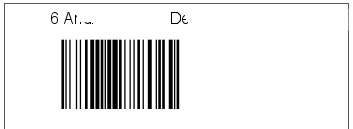 Siehe Personal, Journal, Personalliste, Barcodeliste anhaken und alle oder nur den gewählten Mitarbeiter drucken
Siehe Personal, Journal, Personalliste, Barcodeliste anhaken und alle oder nur den gewählten Mitarbeiter drucken -
Vom Fertigungsbegleitschein scannen Sie Lose gemeinsam buchen

-
Nun erscheint die Erfassungsliste der gleichzeitig zu startenden Arbeitsgänge

-
Scannen Sie nun Tätigkeiten mit den Maschinen die in den kombinierten Barcodes enthalten sind
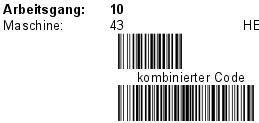
-
Somit erscheint dieser Arbeitsgang in der Verkettungsbuchung

-
Scannen Sie nun relativ rasch alle Arbeitsgänge die von Ihnen gleichzeitig gestartet werden Für das Timeout siehe bitte Konfiguration des Terminals, Allgemein, Meldungen Timeout
-
Schließen Sie die Buchung durch einen erneuten Scann von Lose gemeinsam buchen
 ab.
ab. -
Wo sehen Sie welche Arbeitsgänge angestempelt sind? Scannen Sie einfach Ihren Ausweis. Es erscheint die Liste der offenen Zeitverteilungen, also der Arbeitsgänge die gemeinsam gestartet sind.
 Es muss dafür Letzte Buchungen (Konfiguration, Allgemein, Letzte Buchungen) aktiviert sein.
Hinweis: Maschinen die indirekt durch die offene Zeitverteilung den jeweiligen Mitarbeitern zugewiesen sind, werden in der Maschinenliste nicht angezeigt.
Es muss dafür Letzte Buchungen (Konfiguration, Allgemein, Letzte Buchungen) aktiviert sein.
Hinweis: Maschinen die indirekt durch die offene Zeitverteilung den jeweiligen Mitarbeitern zugewiesen sind, werden in der Maschinenliste nicht angezeigt. -
Beenden der Arbeit auf den gemeinsam gestarteten Tätigkeiten Scannen Sie den Ende-Barcode
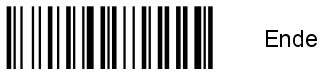
Ja nach Parametrierung sind nun noch gegebenenfalls die Stückrückmeldungen der abgeschlossenen Tätigkeiten zu erfassen.
-
Stückrückmeldung erfassen
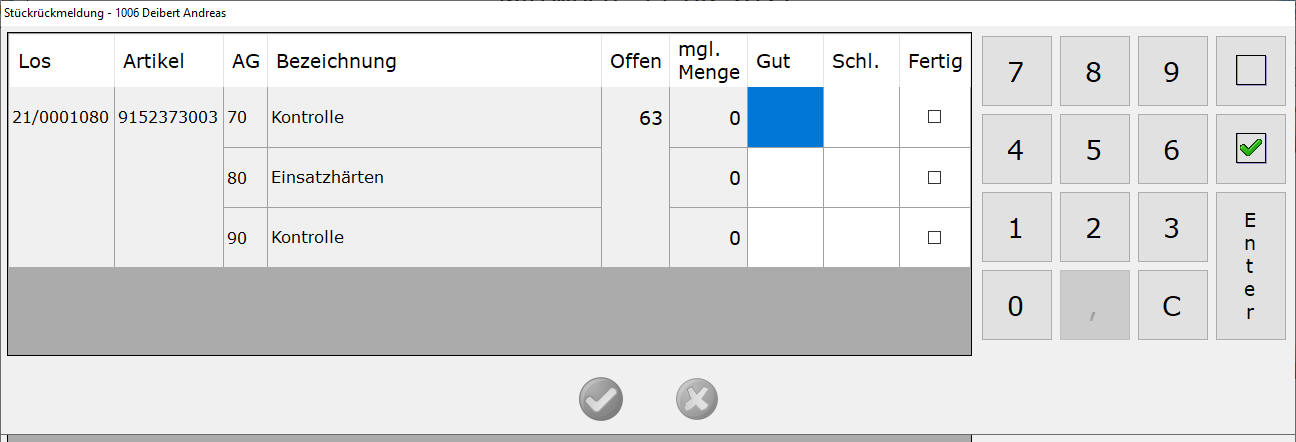 Geben Sie bei Gut die Gut-Stück an. Also die Stückzahl die in den nächsten Arbeitsgang als in Ordnung weitergegeben werden kann.
Bei Schl. geben Sie die Schlecht-Stück, also die defekten / kaputten Teile an.
Fertig wird dann angehakt, wenn der Arbeitsgang komplett fertig ist. Damit erscheint dieser Arbeitsgang in Zukunft auch nicht mehr auf einer der Terminal Auswahllisten.
Um durch die Felder zu springen tippen Sie einfach auf Enter. Sind alle Felder befüllt worden, so wird der Haken grün
Geben Sie bei Gut die Gut-Stück an. Also die Stückzahl die in den nächsten Arbeitsgang als in Ordnung weitergegeben werden kann.
Bei Schl. geben Sie die Schlecht-Stück, also die defekten / kaputten Teile an.
Fertig wird dann angehakt, wenn der Arbeitsgang komplett fertig ist. Damit erscheint dieser Arbeitsgang in Zukunft auch nicht mehr auf einer der Terminal Auswahllisten.
Um durch die Felder zu springen tippen Sie einfach auf Enter. Sind alle Felder befüllt worden, so wird der Haken grün

-
Womit Sie die gemeinsamen Loszeitbuchung beendet und gültig abgespeichert haben. Sollte nun auf eine abweichende Maschine gebucht werden, so scannen Sie vor dem Punkt 4, kombinierter Arbeitsgangbarcode, den Barcode der gewünschten Maschine. Diese Liste finden Sie unter Zeiterfassung, Maschinen, Journal, Maschinenliste, Barcode anhaken

bei der Buchung auf eine abweichende Maschine erscheint eine Fehlermeldung dass dies abweichend zum geplanten Arbeitsgang ist und daher nicht zugelassen ist.
Sie können diese Prüfung
 durch den Parameter PARAMETER_KDC_KEINE_MASCHINENPRUEFUNG deaktivieren
durch den Parameter PARAMETER_KDC_KEINE_MASCHINENPRUEFUNG deaktivieren
Offene Zeitverteilung vorhanden
Wird am Terminal offen Zeitverteilung vorhanden angezeigt,
 so bedeutet dies, dass die nachfolgenden Arbeitsgänge, auch in rot angezeigt, gemeinsam gestartet wurden. Diese können gemeinsam beendet werden oder es kann ein weiterer Arbeitsgang hinzugefügt werden. Um zu den Arbeitsgängen einen weiteren hinzuzufügen, scannen Sie bitte am Terminal erneut den $PLUS = Lose gemeinsam buchen.
Sie kommen wieder in die Erfassungsliste der Verkettungsbuchung. Hier können Sich durch scannen der Barcodes, so wie oben beschrieben weitere Arbeitsgänge, die Sie zum gleichen Beginnzeitpunkt gestartet haben hinzufügen. Die Erfassung beenden Sie wiederum durch Scann von $PLUS bzw. Lose gemeinsam buchen.
so bedeutet dies, dass die nachfolgenden Arbeitsgänge, auch in rot angezeigt, gemeinsam gestartet wurden. Diese können gemeinsam beendet werden oder es kann ein weiterer Arbeitsgang hinzugefügt werden. Um zu den Arbeitsgängen einen weiteren hinzuzufügen, scannen Sie bitte am Terminal erneut den $PLUS = Lose gemeinsam buchen.
Sie kommen wieder in die Erfassungsliste der Verkettungsbuchung. Hier können Sich durch scannen der Barcodes, so wie oben beschrieben weitere Arbeitsgänge, die Sie zum gleichen Beginnzeitpunkt gestartet haben hinzufügen. Die Erfassung beenden Sie wiederum durch Scann von $PLUS bzw. Lose gemeinsam buchen.
Wird bei offener Zeitverteilung ein einzelner Arbeitsgang gescannt, so erscheint:
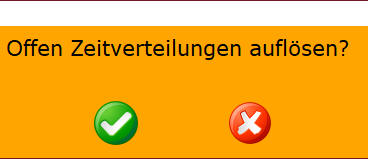 Damit wird signalisiert, dass noch offene Zeitverteilungen gegeben sind und dass diese aufgelöst = beendet werden.
Unmittelbar daran anschließend erscheint nun die Erfassung der Gut-Schlecht-Stück.
Damit wird signalisiert, dass noch offene Zeitverteilungen gegeben sind und dass diese aufgelöst = beendet werden.
Unmittelbar daran anschließend erscheint nun die Erfassung der Gut-Schlecht-Stück.
Weiters werden offene Zeitverteilungen dann aufgelöst, wenn ein GEHT oder eine UNTERbrechung gebucht wird.
$PLUS Wie werden die Zeiten der $PLUS Buchung verteilt?
Die Zeiten werden anhand des Zeitverteilungstyp / Zeitverteilungtyp verteilt.
Dd.h. für die Behandlung der zu verteilenden Zeiten stehen aktuell folgende verschiedene Vorgehensweisen zur Verfügung. Diese werden durch den Parameter ZEITVERTEILUNG_TYP gesteuert.
-
Wert 0:
Hier erfolgt die Zeitverteilung aus dem Gedanken heraus, dass immer ähnliche Tätigkeiten gemeinsam durchgeführt werden. Damit wird, egal wie die Sollzeiten definiert sind, die Verteilung anhand der Losgrößen vorgenommen wird. Hintergrund, wie ist mit Rüstzeiten umzugehen, werden diese als eigene Arbeitsgänge und immer eigenständig gebucht, oder sind diese in den Sollzeiten des einzelnen Arbeitsganges enthalten. Darum werden eben die Zeiten auf die einzelnen Lose anhand der Losgrößen verteilt. Der Gedankengang dazu ist: Es werden nur sehr ähnliche Arbeitsgänge auf einmal gemacht. Das heißt es ist davon auszugehen, dass die Fertigungsschritte sehr ähnlich sind. Daher ist anzunehmen, dass das Rüsten nur einmal anfällt und dass die Stückzeiten annährend gleich sind. Das bedeutet, dass die Gesamtzeit des einzelnen Arbeitsganges anhand der Losgrößen verteilt werden kann. Je Los bedeutet dies: Dauer (der einzelnen Tätigkeit des MAs) * Losgröße (jedes betroffenen Loses) / Summe aller Losgrößen aller an der Buchung beteiligten Lose. Bitte beachten Sie, dass mit dieser Einstellung immer die gleiche Tätigkeit für den durchgeführten Arbeitsgang gebucht wird. Also den als erstes angestempelten / ausgewählten Arbeitsgang. Bitte beachten Sie auch den wesentlichen Unterschied der Verbuchung der Maschinenzeiten. Wurden mit der $PLUS Buchung Maschinen gestartet die als Manuell zu bedienende Maschinen definiert sind, so werden die Zeiten 1:1 mit den MitarbeiterInnen Zeiten gebucht. Sind das aber Maschinen die unter die Mehrmaschinenbedienung fallen, also alle Maschinen die nicht als Manuell gekennzeichnet sind, so wird, die gesamte Zeit zwischen Beginn und Ende der $PLUS Buchung auf alle beteiligten Maschinen gebucht. -
Wert 1:
Hier erfolgt die Zeitverteilung anhand der zurückgemeldeten Gut-/Schlecht-Stück. D.h. es werden für jede Tätigkeit die zurückgemeldete Stückzahl mit der Sollzeit multipliziert und dies als Basiswert für die Ermittlung des Verteilungsfaktors verwendet. Ist für einen Arbeitsgang keine Sollzeit gegeben, so wird der Wert des Parameters ZEITVERTEILUNG_SOLLZEIT_WENN_0 verwendet, welcher default auf 60Minuten gestellt ist. Wird keine Stückzahl für die Gut/Schlecht-Menge angegeben, so wird die Buchung ignoriert. Damit haben Sie die Möglichkeit fälschlich gestartete Tätigkeiten aus der Verteilung auszunehmen. Im Gegensatz zur Einstellung Wert 0 wird hier diejenige Tätigkeit verwendet, welche für den Arbeitsgang definiert ist. D.h. es kann ein Mitarbeiter durchaus verschiedenste Tätigkeiten durchführen. Beachten Sie bitte auch, dass für Mehr-Maschinen die gesamte Zeit welche zwischen Beginn- und Endzeitpunkt der $PLUS-Buchung liegt, die Maschine läuft angenommen und gebucht wird. Also alle Maschinen gleichzeitig laufen. -
Wert 2:
Auch hier erfolgt die Zeitverteilung anhand der zurückgemeldeten Gut-Schlecht-Stück. Zusätzlich werden jedoch mögliche Rüst-Arbeitsgänge berücksichtigt. D.h. das Ziel ist, dass man damit die Möglichkeit hat, dass gleichzeitig gerüstet und auf anderen umgespannt / gefertigt wird. Das bedeutet, anhand der gebuchten Arbeitsgänge wird festgestellt ob überhaupt ein Rüstarbeitsgang gebucht wurde. Ist dem nicht so, wird wie unter Wert 1 beschrieben vorgegangen. Gibt es einen Rüstarbeitsgang und auch Umspann-Arbeitsgänge, so werden die Umspann-Arbeitsgänge mit ihren Sollzeiten eingebucht und die nun verbleibende Zeit wird als Rüstzeit gebucht. Ist die Summe der Umspann-Soll-Zeit größer als die verfügbare Zeit, so wird von der verfügbaren Zeit je Rüsten eine Minute abgezogen und die nun verbleibende Zeit wird auf die Umspann-Arbeitsgänge wie unter Typ 1 beschrieben verteilt.
wie wird die Zeitverteilung von manuellen Maschinen durchgeführt?
Wenn eine $PLUS Buchung, also Los-Zeiten gemeinsam starten für manuelle Maschinen durchgeführt wird, so bedeutet ja das manuelle Buchen, dass die Maschine immer fix einer Mitarbeiter-Zeitbuchung zugeordnet ist. Das bedeutet weiterhin, dass wenn nun z.B. zwei Arbeitsgänge auf verschiedenen Maschinen gestartet wurden, die Laufzeit der Maschinen genauso aufgeteilt wird, wie die Arbeitszeit für den Mitarbeiter (siehe oben, Zeitverteilung der $PLUS Buchung). In anderen Worten, wenn Sie damit erreichen möchten, dass die Laufzeit der Maschinen sich über den gesamten Zeitraum erstreckt, aber nur die Zeit des Mitarbeiters verteilt wird, so ist dies bei manuell zu bedienenden Maschinen nicht vorgesehen. In diesem Falle ist das gemeinsam buchen dafür gedacht, dass der Mitarbeiter seine Arbeitsgänge z.B. am Morgen startet und dann zuerst den ersten Arbeitsgang macht und dann den zweiten usw.. Es wird auch davon ausgegangen, dass wenn ein Arbeitsgang beendet wird auch keine Maschinenlaufzeiten anfallen. Sehen Sie dies bitte als ganz deutlichen Unterscheid zur [Mehrmaschinenbedienung](Maschinenzeiterfassung.htm#manuelle Bedienung).
Zeitverteilung $PLUS Es werden bei den Zeitverteilungen keine Arbeitsgangnamen angezeigt?
A: Am Terminal werden nur die Bezeichnungen der Tätigkeiten angezeigt. Wenn nun z.B. nur die Kurzbezeichnung bei der Tätigkeit definiert ist, so wird nach der AG10: null angezeigt.
In diesem Falle stellen Sie bitte Ihre Artikeldefinition richtig.
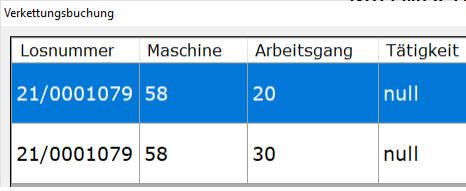
bzw.
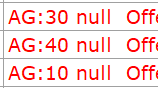
Es müssen immer soviele bzw. zuviele Arbeitsgänge bestätigt werden?
Gedanklich will bei der Stückrückmeldung der Mitarbeiter immer nur den Arbeitsgang zurückmelden an dem er gerade gearbeitet hat. Andererseits ist der Ablauf so, dass ein Mitarbeiter durchaus mehrere Maschinen gleichzeitig startet, womit sich implizit ergibt, dass mehrere Arbeitsgänge parallel laufen. Hier kommt mit dazu, dass den einzigen Zeitpunkt den ein Mitarbeiter ziemlich sicher weiß, der Beginn seiner Arbeit ist. Weshalb die Logik der Kieselstein ERP Zeiterfassung auch so aufgebaut ist, dass immer (nur) Beginn gebucht wird und, für den Menschen, der nächste Beginn automatisch die zuletzt gebuchte Tätigkeit beendet. Womit sich implizit ergibt, dass damit auch alle, noch nicht vollständig beendeten Arbeitsgänge, wenn die Stückrückmeldung aktiv ist, eingegeben werden müssen.
Welche Arbeitsgänge werden für die Stückrückmeldung vorgeschlagen?
Früher wurden immer alle seit dem letzten Kommt angestempelten und nicht als Fertig gekennzeichneten Arbeitsgänge für die Buchung der Gut/Schlecht Stück vorgeschlagen. Da gedanklich der Fertigungsmitarbeiter aber mit der Stückrückmeldung, bzw. der als Auslöser erforderlichen Ende (bzw. Geht) Buchung davon ausgeht, dass er damit diese Arbeitsgänge abgeschlossen hat, wurde dies nun insoweit eingeschränkt, dass die seit dem letzten Ende bzw. seit dem letzten Kommt angebuchten Arbeitsgänge, die noch nicht als fertig gekennzeichnet wurden, angezeigt werden und somit die Stückrückmeldung abgefragt wird. Siehe dazu bitte auch Parameter EINZELARBEITSGANG_BUCHEN.
Es erscheint Fehler In Zeitdaten
Erhalten Sie bei der Auflösungsbuchung mehrere gestarteter Lose eine Fehlermeldung ähnlich der nachstehenden,
 so bedeutet dies, dass in den Zeitbuchungen der Person (Es wird dazu das Kurzzeichen in Klammern angegeben, in diesem Falle JH) zum angegebenen Zeitpunkt eine ungültige Zeitbuchung gegeben ist. In diesem Falle muss zuerst diese Fehlbuchung korrigiert werden und danach die Ende-Buchung erneut durchgeführt werden.
Hinweis: Es kann durchaus sein, dass die Fehlbuchung zwar auf das gleiche Los, den gleichen Arbeitsgang zeigt, aber durch eine andere Person ausgelöst wurde.
so bedeutet dies, dass in den Zeitbuchungen der Person (Es wird dazu das Kurzzeichen in Klammern angegeben, in diesem Falle JH) zum angegebenen Zeitpunkt eine ungültige Zeitbuchung gegeben ist. In diesem Falle muss zuerst diese Fehlbuchung korrigiert werden und danach die Ende-Buchung erneut durchgeführt werden.
Hinweis: Es kann durchaus sein, dass die Fehlbuchung zwar auf das gleiche Los, den gleichen Arbeitsgang zeigt, aber durch eine andere Person ausgelöst wurde.
So könnte in der Zeiterfassung z.B. angezeigt werden:
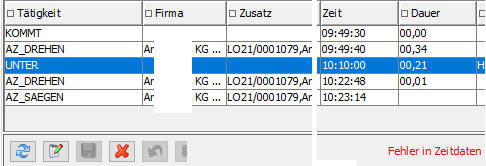
Das bedeutet, dass durch die fehlende Endebuchung der Pause / Unterbrechung keine Zeitverteilungsberechnung gemacht werden kann, was oben angezeigten Fehler verursacht.
Bitte stellen Sie zuerst die Buchungen richtig.
Wie kann man Lose / Arbeitsgänge gemeinsam starten und abweichende Maschinen auswählen?
Verwenden Sie dafür bitte die Buchung direkt auf [Lose, Arbeitsgänge](#Direkt auf Lose buchen).
Hier hat sich bewährt, dass für jede Maschinengruppe ein Terminal zum Einsatz kommt. D.h. jedes Terminal ist eindeutig einer Maschinengruppe zugewiesen.
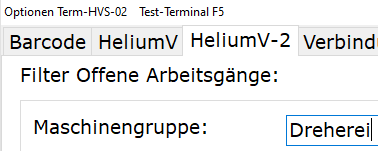 Nun wählen Sie, nach dem Scan des Personenbarcodes, Lose. Es werden nur die Arbeitsgänge angezeigt, die der Maschinengruppe zugeordnet sind.
Nun planen Sie, welche Arbeitsgänge Sie auf welchen Maschinen tatsächlich machen.
D.h. zuerst den Arbeitsgang antippen und dann Tipp auf Maschine
Nun wählen Sie, nach dem Scan des Personenbarcodes, Lose. Es werden nur die Arbeitsgänge angezeigt, die der Maschinengruppe zugeordnet sind.
Nun planen Sie, welche Arbeitsgänge Sie auf welchen Maschinen tatsächlich machen.
D.h. zuerst den Arbeitsgang antippen und dann Tipp auf Maschine  Nun wählen Sie verketten
Nun wählen Sie verketten  und tippen nun die Arbeitsgänge an, die sie gemeinsam starten möchten und bestätigen erneut mit verketten.
und tippen nun die Arbeitsgänge an, die sie gemeinsam starten möchten und bestätigen erneut mit verketten.
Kann das Terminal auch per WLan angebunden werden?
Technisch betrachtet kommen alle neuen Terminals auch mit einem WLan Anschluss. Unsere Meinung zum Thema WLan ist, WLan ist super für mobile Geräte, wie z.B. den mobilen Barcodescanner. Unser Rat: Belasten Sie Ihr WLan bitte nicht mit stationären Geräten. Die Bandbreite des WLans ist stark begrenzt. Halten Sie dies daher für wirklich mobile Geräte frei. Hier kommt oft mit dazu, dass die Terminals mitten in den Produktionshallen montiert sind. Da wird Roboter geschweisst und Laser geschnitten und gefräst und Kabel gekrimpt usw. usf.. Das bedeutet, dass die Funkausbreitung oft von den Abstrahlungen der teilweise schon sehr alten Maschinen massiv gestört wird. Und natürlich ist diese Störung jede Minute anders. Daher: Investieren Sie den Aufwand und verkabeln Sie ihre stationären IT-Geräte ordentlich. Denken Sie dabei auch an die mögliche Potentialverschiebung zwischen Switch(en) und Gerät(en). Für Fragen dazu wenden Sie sich bitte vertrauensvoll an Ihr Kieselstein ERP Team. Aufgrund unserer lange Geschichte haben wir auch in diesen Bereichen entsprechende Erfahrungen, die frisch ausgelernte IT-Techniker nicht einmal vom Hörensagen kennen.
Auch zeigt die Praxis immer wieder, dass WLan meist nicht die erforderliche Stabilität für einen echten Dauerbetrieb hat.
Mit welcher Zeit bucht das Terminal?
Früher wurden alle Zeitbuchungen mit der Uhrzeit (dem Zeitstempel) des erfassenden Gerätes, wie z.B. Terminal, gebucht. Seit einiger Zeit wird eine eventuelle geringe Abweichung zwischen den Uhrzeiten der Terminals gegenüber dem Server in der Form gehandhabt, dass wenn diese Differenz unter 10Sekunden ist (siehe bitte dazu Parameter TOLERANZ_ZEITABWEICHUNG_TERMINAL), so wird für die Buchung exakt die Zeit des Servers verwendet. Ist die Zeitdifferenz größer, weil z.B. Daten vom mobilen Barcodestift nachübertragen werden, wird die Zeit aus der original Zeitbuchung verwendet.
Wie können Doppelbuchungen vermieden werden?
Es kommt immer wieder vor, dass Mitarbeiter nicht so genau wissen ob sie jetzt nach Hause gehen oder kommen. D.h. es werden einfach die falschen Knöpfe betätigt und in der Regel fällt dem Mitarbeiter dies bei der Prüfung der Buchung durch die Rückmeldung des Terminals auf.
Nun korrigiert der Mitarbeiter seine Buchung innerhalb z.B. 30Sekunden. Damit hat er für fast den gleichen Zeitpunkt eine gültige und eine ungültige Buchung erfasst. Um dies nun zu vermeiden gibt es mit dem Parameter VORHERIGE_ZEITBUCHUNG_LOESCHEN die Möglichkeit, Ihr Kieselstein ERP so einzustellen, wenn eine Zeiterfassungsbuchung vom Terminal an den Kieselstein ERP Server übertragen wird, und es sind mehr als die eingestellten Sekunden (welche >0 sein müssen) vergangen, so werden wenn dies eine KOMMT/GEHT/UNTERbrechungsbuchung von der Quelle ist, welche mit ZT beginnt (also Terminal), so die letzte Buchung des Tages gesucht. Wenn diese nicht länger als die Anzahl der Sekunden vergangen ist und es ebenfalls eine KOMMT/GEHT/UNTER - Buchung ist, dann wird diese gelöscht (auch wenn diese Buchung von einer anderen Quelle kam).
Besonderheit die sich durch die automatische Schichterkennung ergibt. Wird, z.B. beim Geht, fälschlicherweise eine Kommt-Buchung durchgeführt so wird aufgrund der Schichterkennung damit das Zeitmodell des Tages geändert. Nun stellt der Mitarbeiter seinen Fehler fest und korrigiert innerhalb des Zeitraums (30") die Buchung auf ein Geht, so wird damit das an dem Tag vorhandene Zeitmodell (wieder) gelöscht.
Können vom Terminal aus auch Ablieferetiketten gedruckt werden?
Es kann dies über die Arbeitsplatzparameter (System) eingerichtet werden.
Nutzen Sie dafür als PC-Name
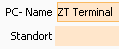 die in der Zeiterfassung angegebene
die in der Zeiterfassung angegebene  der Zeitbuchung des jeweiligen Terminals.
der Zeitbuchung des jeweiligen Terminals.
Tragen Sie hier beim Arbeitsplatzparameter DRUCKERNAME_MOBILES_LOSABLIEFER_ETIKETT den entsprechenden Druckernamen ein.
Für die Verwendung von Windows-Druckern von einem Linux-Server aus, ist ein spezieller Printservice einzurichten. Bitte wende dich an deinen Kieselstein ERP Betreuer.
Hinweis: Sollten ev. Terminal-PC-Name falsch geschrieben sein, so passe bitte den Namen des Terminals an. Vermeiden diese Einträge zu löschen.
Um Varianten der Ablieferetiketten zu drucken nutze das Feld Vorzugsteil aus dem Artikel der Stückliste. Nutze dafür, je nach Standort des Terminals auch den Eintrag im Reiter Kieselstein ERP - 2 in der Konfiguration des Terminals unter Kennung.
kann auch Material direkt am Terminal gebucht werden?
Es kann mit einem speziellen Barcode die Materialbuchung am Terminal aufgerufen werden.
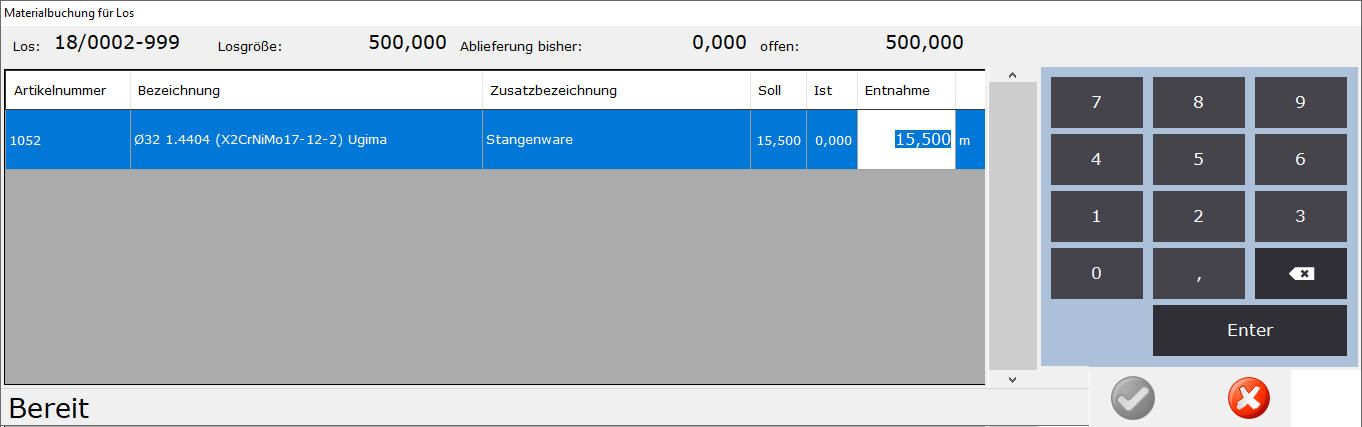 Mit dieser Funktion erhalten Sie eine Liste der Sollmaterialpositionen des Loses. Zugleich werden je Sollmaterialposition die Sollmenge, die bisher entnommene Menge angezeigt. Zusätzlich wird als Entnahme die offene Menge vorgeschlagen. Hier können die Mengen korrigiert werden. Sind alle Positionen bestätigt kann durch Tipp auf den grünen Haken die Materialbuchung zum Server gesandt werden. Konnten die Buchungen durchgeführt werden, so wird die Darstellung verlassen und wieder auf einen neuen Mitarbeiter gewartet. Konnte das Material nur teilweise verbucht werden, wird bei den Sollmaterialpositionen bei denen die Buchungen nicht durchgeführt werden konnten entsprechende Fehlermeldungen angezeigt.
Mit dieser Funktion erhalten Sie eine Liste der Sollmaterialpositionen des Loses. Zugleich werden je Sollmaterialposition die Sollmenge, die bisher entnommene Menge angezeigt. Zusätzlich wird als Entnahme die offene Menge vorgeschlagen. Hier können die Mengen korrigiert werden. Sind alle Positionen bestätigt kann durch Tipp auf den grünen Haken die Materialbuchung zum Server gesandt werden. Konnten die Buchungen durchgeführt werden, so wird die Darstellung verlassen und wieder auf einen neuen Mitarbeiter gewartet. Konnte das Material nur teilweise verbucht werden, wird bei den Sollmaterialpositionen bei denen die Buchungen nicht durchgeführt werden konnten entsprechende Fehlermeldungen angezeigt.
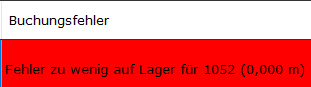 Bitte beachten Sie, dass die Materialbuchungen, nach dem Tipp auf den grünen Haken auf einmal durchgeführt werden. Es wird dann das Ergebnis für alle Artikel / Positionen aufgelistet.
Eine Rückgabe von Material ist derzeit in dieser Funktion nicht vorgesehen. D.h. es muss immer eine positive oder keine Entnahme durchgeführt werden.
Bitte beachten Sie, dass die Materialbuchungen, nach dem Tipp auf den grünen Haken auf einmal durchgeführt werden. Es wird dann das Ergebnis für alle Artikel / Positionen aufgelistet.
Eine Rückgabe von Material ist derzeit in dieser Funktion nicht vorgesehen. D.h. es muss immer eine positive oder keine Entnahme durchgeführt werden.
Info:
Um zu erreichen, dass das Material nicht automatisch mit der Losausgabe, also der Änderung des Losstatuses, ausgegeben wird, muss entweder in der Stückliste Materialbuchung bei Ablieferung aktiviert sein, bzw. der Parameter KEINE_AUTOMATISCHE_MATERIALBUCHUNG aktiviert sein.
Zusätzlich kann auch die Handausgabe  zur Änderung des Losstatuses verwendet werden.
zur Änderung des Losstatuses verwendet werden.
Kann direkt auf Lose gebucht werden?
Um die digitale Fertigung zu unterstützen, muss in der Konfiguration des Terminals auch der Button Lose aktiviert sein. Wenn dem so ist, erscheint in der Button-Leiste auch der Knopf Lose
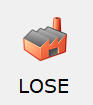
D.h. nach dem Scan der Ausweisnummer tippen Sie auf Lose. Somit erscheint die Liste der offenen Arbeitsgänge. Diese ist, ja nach Konfiguration, gegebenenfalls auf eine Maschine bzw. eine Maschinengruppe eingeschränkt (Siehe Konfiguration).

Die Arbeitsgänge sind vom ältesten zum aktuellsten Arbeitsgang sortiert, was bedeutet, dass Sie eigentlich den ersten Arbeitsgang zuerst beginnen sollten. Es werden dabei nur die Arbeitsgänge der Lose im Status in Produktion bzw. teilerledigt angezeigt. D.h. achten Sie bei der Planung darauf, nur diejenigen Lose auszugeben, die tatsächlich gefertigt werden sollten. Gegebenenfalls trennen Sie zwischen Los ausgegeben und Los in Produktion. Siehe dazu den Parameter AUSGABE_EIGENER_STATUS.
-
Mit Start beginnen Sie die Tätigkeit auf dem Arbeitsgang mit der entsprechenden Maschine.
-
Mit Fertig wird der Arbeitsgang als vollständig abgearbeitet gekennzeichnet.
-
Mit Verketten wird die gemeinsame Arbeit auf verschiedenen Arbeitsgängen von unterschiedlichen oder gleichen Losen gestartet.
-
Mit Ende beenden Sie alle aktuell laufenden Tätigkeiten. Dies wird insbesondere für das Beenden der Verkettungsbuchungen genutzt um die entsprechende Zeitverteilung zu erreichen.
-
Mit Material starten Sie die Materialentnahmebuchung auf das Los durch tipp auf

-
Mit Abliefern werden entsprechende Mengen dieses Loses abgeliefert.
-
Mit Losgröße kann die jeweilige Losgröße des Loses geändert werden.
-
Mit Maschine kann der Arbeitsgang auf einer anderen Maschine als beim Arbeitsgang hinterlegt durchgeführt werden.
-
Mit Info, erhalten Sie das Artikelstammblatt der Stückliste in einer PDF Sicht dargestellt
-
Mit Kalkulation sehen Sie die aktuelle Nachkalkulation des Loses mit allen Daten und den entsprechenden Zeitentwicklungen der Arbeitsgänge, gegliedert nach Personen bzw. Maschinen. Bei Kalkulation werden die Daten ebenfalls in einer PDF Sicht dargestellt.
-
Mit Dokumente werden die Dokumente des Dokumentenlinks des Stücklistenartikels des Loses angezeigt.
-
Mit Kommentar sehen Sie das Artikelstammblatt der Stückliste des Loses. D.h. hier können z.B. die Zeichnungen Ihrer Stückliste hinterlegt und angezeigt werden.
-
Mit Losinfo wird aus dem Los die Produktionsinformation (Modul Los, Menüpunkt Los, Drucken, Produktionsinformation) angezeigt.
Um die Losauswahlliste gut bedienen zu können, ist eventuell eine Anpassung des Timeouts für diese Liste erforderlich. Wählen Sie in der Konfiguration, im Reiter Allgemein das Timeout für Lose. Bewährt hat sich hier ein Wert von ca. 60 Sekunden. 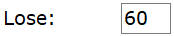
Welche / wieviele Arbeitsgänge werden angezeigt?
Aus Geschwindigkeitsgründen werden immer nur die 200 ältesten Arbeitsgänge angezeigt. Da dies auch abhängig von der Einschränkung nach Maschine bzw. Maschinengruppe ist, wird unter Umständen eine andere Anzahl von Arbeitsgängen angezeigt. Zusätzlich greift hier noch der Parameter ZEITVERTEILUNG_TYP. D.h. bei Typ = 2 werden gegebenenfalls nur der Rüst- und der erste Umspann-Arbeitsgang je Arbeitsgang angezeigt. Bitte achten Sie auf eine realistische Zeitplanung Ihrer Lose und Arbeitsgänge, bzw. aktivieren Sie dafür im Reiter Kieselstein ERP-2 die Maschinengruppe bzw. die Maschinenidentifikation.
Wie verkettet man Lose / Arbeitsgänge?
Tippen Sie auf Verketten.  Nun sind alle anderen Symbole grau und auch die Liste der Arbeitsgänge ist nicht markiert.
Tippen Sie nun diejenigen Arbeitsgänge an, die Sie gemeinsam starten möchten. Zum Abschluss Tippen Sie wieder auf verketten.
Damit werden die Buchungen für die zukünftige Verteilung hinterlegt.
Sollten Sie nun erneut das verketten starten wollen, so muss zuerst diese Verteilung beendet werden. Anderenfalls erscheint die Meldung
Nun sind alle anderen Symbole grau und auch die Liste der Arbeitsgänge ist nicht markiert.
Tippen Sie nun diejenigen Arbeitsgänge an, die Sie gemeinsam starten möchten. Zum Abschluss Tippen Sie wieder auf verketten.
Damit werden die Buchungen für die zukünftige Verteilung hinterlegt.
Sollten Sie nun erneut das verketten starten wollen, so muss zuerst diese Verteilung beendet werden. Anderenfalls erscheint die Meldung
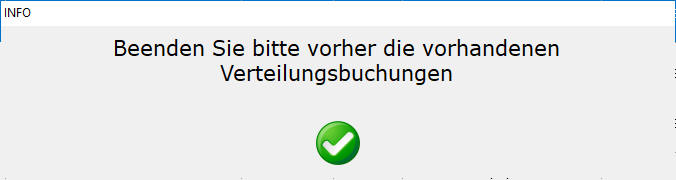 Beenden Sie bitte vorher die vorhandenen Verteilungsbuchungen.
Das Beenden kann z.B. durch das Einscannen von Ende erfolgen.
Beenden Sie bitte vorher die vorhandenen Verteilungsbuchungen.
Das Beenden kann z.B. durch das Einscannen von Ende erfolgen.
Für die Verteilungsberechnung beachten Sie bitte unbedingt das unter [$PLUS](#Zeitverteilung $PLUS) geschriebene.
Kann man auch Zeichnungen eines Loses ansehen?
Ja. Wählen Sie einen Arbeitsgang eines Loses und tippen Sie auf
 Dokumente.
Nun erscheint die Liste der für den Stücklistenartikel definierten Dokumentenlinks welche z.B. wie folgt aussehen könnte.
Dokumente.
Nun erscheint die Liste der für den Stücklistenartikel definierten Dokumentenlinks welche z.B. wie folgt aussehen könnte.
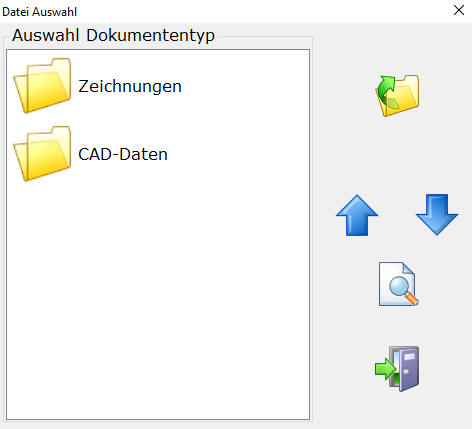 Zur Definition der Dokumentenlinks siehe bitte, System, Mandant, Dokumentenlink.
Wählen Sie nun das entsprechende (Unter-)Verzeichnis, tippen dann die gewünschte Zeichnung an und tippen dann auf die Lupe um die Zeichnung im jeweiligen Viewer anzuzeigen.
Zur Definition der Dokumentenlinks siehe bitte, System, Mandant, Dokumentenlink.
Wählen Sie nun das entsprechende (Unter-)Verzeichnis, tippen dann die gewünschte Zeichnung an und tippen dann auf die Lupe um die Zeichnung im jeweiligen Viewer anzuzeigen.
Wichtig: Das Terminal muss auf den hinter den Dokumentenlinks liegenden Netzwerkpfad zumindest lesende Zugriffsrechte haben, anderenfalls eine entsprechende Fehlermeldung erscheint
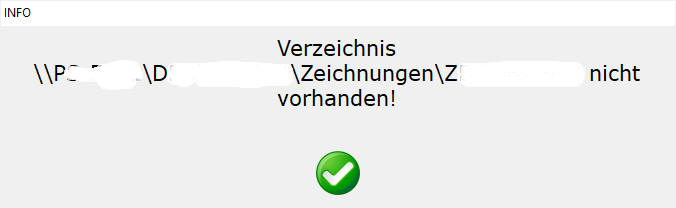
Bei der Anzeige werden derzeit folgende Dateitypen unterstützt: pdf, tif, png, jpg und dxf/dwg. Für dxf/dwg muss der FreeDwgViewer installiert sein, für PDF der AcrobatReader.
Zum Verlassen der Auswahlliste tippen Sie bitte auf die Tür.
Was bedeutet die Fehlermeldung
Wird die Fehlermeldung: 404 - Datei oder Verzeichnis nicht gefunden
 angezeigt bedeutet dies, dass Ihr Kieselstein ERP Server auf den Zeichnungspfad kein lesendes Recht hat.
angezeigt bedeutet dies, dass Ihr Kieselstein ERP Server auf den Zeichnungspfad kein lesendes Recht hat.
Es kommt immer die Fehlermeldung Maschine nicht gefunden
Wenn eine Fehlermeldung ähnlich dieser kommt
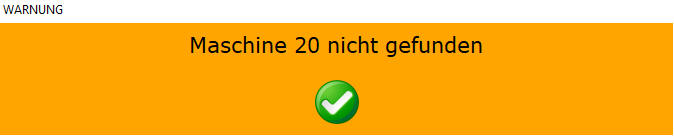 so prüfen Sie, dass die Definitionen am Terminal mit der Definition für Ihr Kieselstein ERP übereinstimmen.
So ist gerne die Länge der Belegnummer bzw. die Anzahl der Jahresstellen falsch.
So waren in diesem Falle die Stellen vertauscht.
so prüfen Sie, dass die Definitionen am Terminal mit der Definition für Ihr Kieselstein ERP übereinstimmen.
So ist gerne die Länge der Belegnummer bzw. die Anzahl der Jahresstellen falsch.
So waren in diesem Falle die Stellen vertauscht.
 Was bedeuten würde, dass es nur zweistellige Belegnummern gäbe und das Jahr 7 Stellen hat.
Achten Sie bitte auch darauf, dass das Trennzeichen in den Belegen keinen - Bindestrich enthalten darf.
Hinweis: Diese Meldung kann auch bei der Auswahl aus der Los-Auswahlliste vorkommen. Die Ursache ist die gleiche.
Was bedeuten würde, dass es nur zweistellige Belegnummern gäbe und das Jahr 7 Stellen hat.
Achten Sie bitte auch darauf, dass das Trennzeichen in den Belegen keinen - Bindestrich enthalten darf.
Hinweis: Diese Meldung kann auch bei der Auswahl aus der Los-Auswahlliste vorkommen. Die Ursache ist die gleiche.
Buchen auf eine abweichende Maschine
Durch Tipp auf 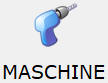 Maschine kann abweichend zur durch den Arbeitsplan, Fertigungsbegleitschein geplanten Maschine eine andere Maschine ausgewählt werden.
Maschine kann abweichend zur durch den Arbeitsplan, Fertigungsbegleitschein geplanten Maschine eine andere Maschine ausgewählt werden.
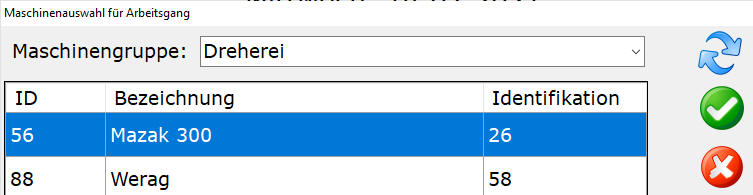 Im oberen Bereich kann durch Tipp auf die Maschinengruppe die Auswahl auf eine Maschinengruppe eingeschränkt werden.
Um dies für den Mitarbeiter so einfach wie möglich zu gestalten, kann die hier vorgeschlagene Maschinengruppe im Personal, Daten, Maschinengruppe vorbesetzt werden.
Im oberen Bereich kann durch Tipp auf die Maschinengruppe die Auswahl auf eine Maschinengruppe eingeschränkt werden.
Um dies für den Mitarbeiter so einfach wie möglich zu gestalten, kann die hier vorgeschlagene Maschinengruppe im Personal, Daten, Maschinengruppe vorbesetzt werden.

Der RFID Leser geht nicht mehr?
Es kann, mit Stromschwankungen, verschiedensten anderen Störungen leider vorkommen, dass eines der USB Geräte nicht mehr funktioniert. Hier hat sich bewährt, diese Geräte wirklich stromlos zu machen um sie wieder ordentlich neu zu initialisieren. D.h. bitte das Terminal herunterfahren und danach komplett ausschalten und komplett vom Strom nehmen. In der Regel werden aktuell Netzwerkkarten und USB Geräte auch dann noch versorgt, wenn zwar der Rechner angeblich abgeschaltet ist, aber noch am Stromnetz angeschlossen ist. Warten Sie dann bitte nach dem abstecken ca. 5-10Minuten und schließen Sie danach das Terminal wieder an. Die Wahrscheinlichkeit dass dann der RFID Leser oder auch ein Barcodescanner wieder funktioniert ist sehr hoch.
Mein Barcodeleser liest nicht mehr, reagiert nicht
Heutzutage kann man alle Barcodescanner programmieren. Wenn nun versehentlich z.B. eine falsche Schnittstelle ausgewählt wurde, kann es Situationen geben, dass der Barcodescanner nicht mehr reagiert. Hier ist es bei den von uns gelieferten Scannern so, dass Sie in diesem Falle den Scanner abstecken, die Scantaste drücken und halten und dann den Scanner anstecken. Der Scanner geht nun in einen Resetmodus und sollte wieder funktionieren. Beachten Sie bitte, dass damit auch der Scanner neu zu parametrieren ist.
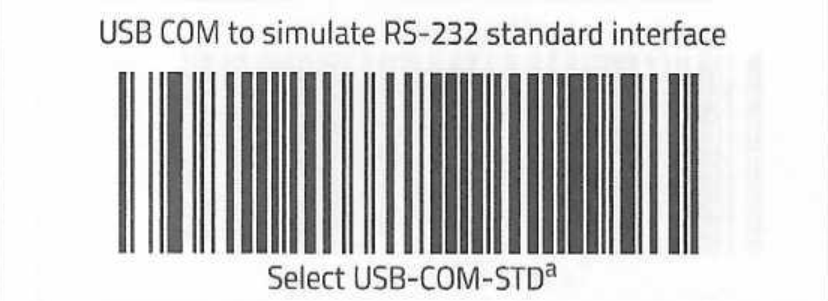 Für die Verwendung als Barcodescanner für unsere Terminals nutzen Sie bitte obigen Setupcode.
ACHTUNG: Je nach Anschluss am Terminal, ist die Terminalsoftware neu auf die nun verfügbare COM-Schnittstelle einzustellen.
Für die Verwendung als Barcodescanner für unsere Terminals nutzen Sie bitte obigen Setupcode.
ACHTUNG: Je nach Anschluss am Terminal, ist die Terminalsoftware neu auf die nun verfügbare COM-Schnittstelle einzustellen.
In sehr sehr wenigen Fällen, funktioniert auch das nicht. Hier muss der Scanner Softwaretechnisch zurückgesetzt werden. Auch dies ist, mit Ihrer Unterstützung, per Fernwartung möglich. Bitte melden Sie sich in diesem Falle bei uns.
Sollte der Scanner nach dem Anstecken und bei laufendem Terminalprogramm beim Scannen ein komisches GrGr ausgeben, so bedeutet dies, dass der Com-Port des Scanners nicht registriert ist. D.h. er muss im Konfigurationsmodus des Terminals, richtig eingestellt werden.
Wenn Sie den Scanner neu aufsetzen / per Barcode parametrieren, so achten Sie unbedingt darauf NUR die Definition für obigen COM Port zu verwenden.
Wie wird das Terminal an der Wand montiert?
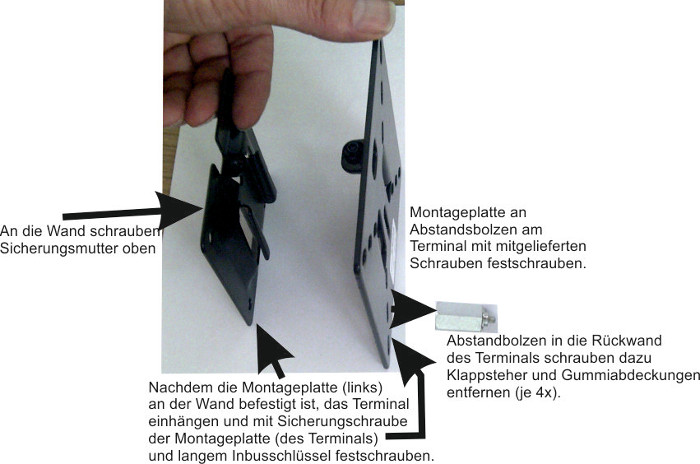
Wie kann ein Terminal neu gestartet werden?
Sollte ein Terminal neu gestartet werden müssen, so betätigen Sie bitte kurz und mit Gefühl den Ein-Ausschalter. Dieser befindet sich, je nach Version, entweder an der rechten unteren Ecke, oder rechts oben an der Rückseite.

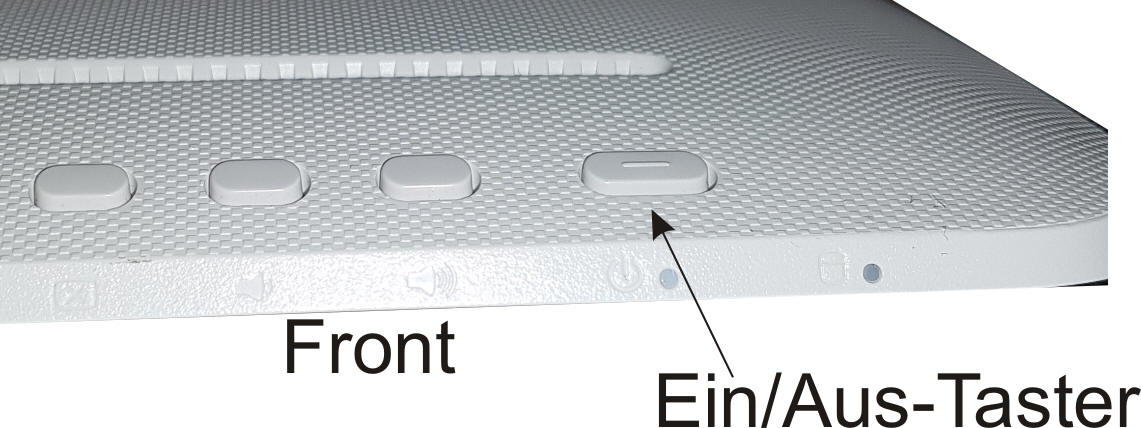
Nun sollte das Terminal innerhalb von fünf Minuten heruntergefahren und ausgeschaltet sein. Geht das nicht, so drücken Sie bitte ca. 10Sekunden auf den Ein/Ausschalter und halten diesen. Bitte mit Gefühl (und nicht mit roher Gewalt) solange bis das Terminal sich ohne herunterfahren ausschaltet. Danach schalten Sie das Terminal durch erneutes Drücken auf den Ein-Ausschalter wieder ein. Achten Sie bitte auf etwaige Fehlermeldungen, z.B. Com xx nicht vorhanden
Achten Sie beim Umstecken der angeschlossenen Geräte, z.B. Barcodescanner, darauf, dass diese wieder exakt an den gleichen Steckplatz angeschlossen werden. Werden unter mehreren Terminals die Scanner getauscht, wird jedem Scanner auf jedem Terminal ein neuer Com-Port zugeordnet, das muss in jedem Falle konfiguriert werden. Bitte achten Sie auch darauf, dass ab Verwendung von Windows 10 am Terminal, die Terminalversion 1.1.2.2 mit einer speziell eingerichteten Zeitsynchronisierung verwendet werden sollte.
Achten Sie auch darauf, dass Ihr Kieselstein ERP Server Zeitsynchron ist. Die Terminals synchronisieren gegen den Kieselstein ERP Server und solange dieser mit der tatsächlichen Uhrzeit synchron ist, können die Terminals die richtige Zeit anzeigen.
Was alles prüfen, wenn das Terminal keine Verbindung zum Kieselstein ERP Server bekommt
Nachfolgend eine Liste von Punkten die geprüft werden sollten, wenn die Verbindung vom Terminal zu Ihrem Kieselstein ERP Server nicht möglich ist. Unter Verbindung verstehen wir, dass sich das Terminal lizenzieren darf. Da das Terminal eine Vielzahl von Parametern hat, mit denen das Verhalten gesteuert werden kann, haben wir hier nur die datentechnische Verbindung beschrieben.
-
Stimmt der Servername Tragen Sie gegebenenfalls anstelle des Servernamens die IP Adresse ein Probieren Sie, ob Sie vom Terminal aus den Server Pingen können
-
Sitzt das Terminal hinter einem VPN Tunnel
-
Geht die Anwesenheitsliste? Nutzen Sie dafür den Weblink
Bitte um Beachtung, dass dafür auch ein Benutzerrecht in der Rolle des Terminalbenutzers gegeben sein muss
-
Stimmt die Art der Verbindung (http/https)
-
Darf das Terminal über seinen Port, in der Regel 8080, auf den Server zugreifen Gegebenenfalls muss dieser Port in der Firewall Ihres Kieselstein ERP Servers freigeschaltet werden. Achten Sie dabei auf die Sicherheit!
-
Ist die eingestellte Sprache, die Locale im Reiter Kieselstein ERP, richtig. D.h. können Sie sich am Kieselstein ERP Client mit der im Terminal eingerichteten Sprache auch anmelden
-
Gibt es vom Terminal Protokolleinträge in der Server Log Datei? Sind diese nicht gegeben, so verhindert die Firewall, die Sprache, die IP-Adresse dass überhaupt ein Zugriff stattfindet
Funktioniert die Verbindung, so ist als nächster Schritt die richtige Einstellung der Belegnummern wesentlich. Sollten Sie unlogische Fehlermeldungen erhalten, so stimmen diese Einträge nicht.
Am Terminal kommt der Losstatus von < > erlaubt keine Buchung
Wenn das Terminal beim Start z.B. folgende Fehlermeldung anzeigt, so sind in der Terminal-internen-Datenbank ungültige Buchungen gespeichert.
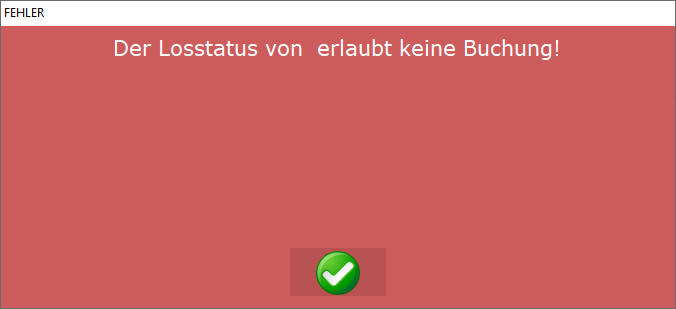 Um diese zu löschen, gehen Sie in die Konfiguration,
Reiter Allgemeines und klicken dann bei Offline-DB ganz rechts auf den Button mit den … drei Punkten.
Um diese zu löschen, gehen Sie in die Konfiguration,
Reiter Allgemeines und klicken dann bei Offline-DB ganz rechts auf den Button mit den … drei Punkten.

Nun kann die interne Datenbank bearbeitet werden. Achten Sie darauf, dass wirklich nur die defekten Datensätze entfernt werden.
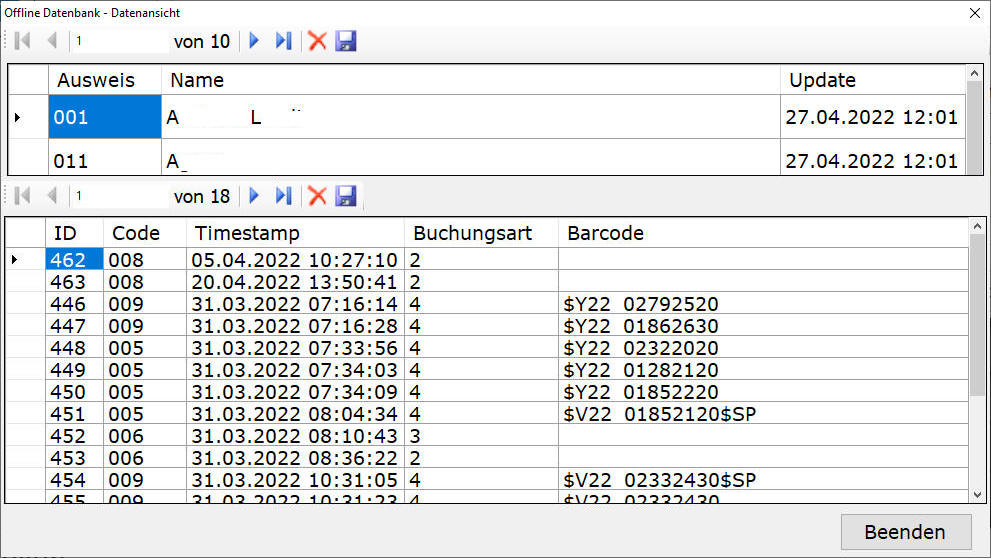
5.4.2.1 -
Userstorys zum Kieselstein ERP Zeiterfassungs-Terminal auch ZE-Terminal genannt.
Ist ebenfalls unter AGPL lizenziert.
Versuch der Beschreibung aller User Interaktionen mit einer Gewichtung wie wichtig / dringend
| Nr | Wichtig | Dringend | Beschreibung |
|---|---|---|---|
| 1 | I | Anmeldung der Person 1. Barcode mit $P 2. verschiedene RFID Leser 3. Durch Eingabe der Ausweisnummer |
|
| 1a | Anzeige meiner letzten Buchungen, offene Zeitverteilung, angestempelte Maschinenparallel Bedienung, bitte immer mit der Startuhrzeit | ||
| 2 | I | Kommt Buchung -> Bucht das Kommt in der Zeiterfassung entweder durch antippen eines Buttons oder durch $KOMMT als Barcode oder durch drücken von K (nach der Eingabe der Ausweisnummer) |
|
| 3 | I | Geht Buchung -> Bucht das Kommt in der Zeiterfassung entweder durch antippen eines Buttons oder durch $GEHT als Barcode oder durch drücken von G |
|
| 4 | I | Unter(brechung) Buchung -> Bucht die Unterbrechung = Pause in der Zeiterfassung entweder durch antippen eines Buttons oder durch $UNTER als Barcode oder dur drücken von U |
|
| 5 | I | Arzt, Behörde, …. Buchung -> Bucht die Sondertätigkeit in der Zeiterfassung entweder durch auswählen aus einer Combobox oder durch $Arzt usw. als Barcode |
|
| 6 | Status -> Button oder Barcode. Zeigt den Zeitabrechnungsstatus an. D.h. Gleitzeitsaldo bis gestern Abend und Urlaubsanspruch bis gestern Abend. Bei Urlaubsanspruch gesteuert nach Teilzeitmodell ?? D.h. einmal Stunden, einmal Tage. Sollte man generell einstellen können -> Drücken des Buttons, oder Barcode oder Drücken von S | ||
| 6a | Anzeige der Monatsabrechnung bis gestern Abend, letztes Monat und ev. auch aktuelles Monat gesamt. Jedenfalls sollte der Report wissen, von wo er aufgerufen wird und den Stichtag um das im Report anpassen zu können. | ||
| 7 | Verbindung auch von Extern, z.B. VPN bzw. https oder … jedenfalls auch für einen DAU Anwender einfach installierbar (man sendet dem Anwender das Gerät und er muss es nur anstecken, ala Teamviewer) | ||
| 8 | Grundsätzlich muss papierlose Fertigung möglich sein | ||
| 9 | Mehrsprachigkeit d.h. das Terminal wird auf eine Sprache/locale eingestellt. | ||
| 10 | Bilder der Buttons definierbar | ||
| 11 | Anwendung als Kommt/Geht/Pause oder als vollwertiges ZE-Terminal | ||
| 11a | Anzeige der Liste aller anzuzeigenden Personen (je nach Personaleigenschaft) | ||
| 12 | I | Anzeige der von mir gestarteten Maschinen | |
| 13 | Änderung der Maschine für den (nächsten) zu buchenden Arbeitsgang, Auswahl wenn möglich, mit Maschinengruppe / Maschine aus gewünschten Arbeitsgang vorbesetzt | ||
| 14 | Grundsätzliche Unterscheidung zwischen nur Tätigkeit oder mit Maschine | ||
| 15 | I | Mehrmaschinen Bedienung, ACHTUNG: in der erweiterten Form, sodass jederzeit weitere Arbeitsgänge gestartet und gestoppt werden können | |
| 16 | Mehrmaschinen Bedienung im Sinne von ein Arbeitsgang wird gleichzeitig auf mehreren Maschinen gestartet | ||
| 17 | Erfassung von Prüfwerten / Messwerten | ||
| 18 | Anbindung von Messmitteln (USB, Bluethooth, ..) aber auch z.B. Kamera um ein Schnittbild zu Fotografieren | ||
| 19 | Erkennung von Maschine bleibt stehen (Geisterschicht) | ||
| 20 | Buchung von Los(nr), Auftrag(nr), Projekt(nr) | ||
| 21 | danach Maschine | ||
| 22 | danach Tätigkeit bzw. Arbeitsgang mit Unterarbeitsgang | ||
| 23 | oder kombinierte Barcodes, d.h. Los, Maschine, Tätigkeit bzw. AG&UAG in einem Barcode ergibt dann (20-23) jeweils einen zu buchenden Arbeitsgang |
||
| 24 | gezieltes Maschine-Stop, wobei es hier immer Missverständnisse gibt. Üblicherweise verbinden die Menschen mit dem Stop auch, dass die Tätigkeit darauf beendet wird (siehe erweiterte Form) D.h. ev. brauchen wir ein Beende den Arbeitsgang mit Mensch und Maschine. Was dann bedeutet es läuft um die eine Maschine weniger gleichzeitig, bzw. Mensch und Maschine arbeiten beide nicht mehr. |
||
| 25 | I | gezieltes Fertigbuchen, des gesamten AG’s aber auch xx% | |
| 25a | Wieder aufheben eines Fertiggebuchten AG’s, weil verbucht usw. Ohe Änderung der %te. | ||
| 26 | I | Ablieferbuchung mit Gut-Schlecht Stück, Berücksichtigung Sollsatzgröße und externer Arbeitsgang ohne SollSatzPrüfung | |
| 27 | Ausdrucken von Ablieferetiketten, und Hinterlegung entsprechender steuernder Texte, wo denn der Mitarbeiter den “Zettel” holen sollte | ||
| 28 | Ändern der Losgröße | ||
| 29 | Erfassung von Materialentnahmen, sowohl als Soll erfasst als auch zusätzliches = anderes Material. Dabei auch: dafür brauch ich das andere Material nicht mehr. | ||
| 30 | Anzeige von Dokumenten, aus: - Dokumentenlink - Kommentar, - Dokumentenablage jeweils mit Rechten und der Möglichkeit dies am nächst passenden Drucker auszudrucken |
||
| 30a | Sowohl in Abhängigkeit des Loses = Artikel, als auch des Arbeitsganges (das gibts im KES noch gar nicht) und auch frei, also Filesystem bzw. Artikeleingabe / Stkl-Eingabe | ||
| 31 | Zoom (Zweifinger) in den Dokumenten | ||
| 31a | Redlining unterstützen, Kommentar an Konstruktion eingebbar (kann doch eh jedes Handy ;-) ) | ||
| 32 | Displaygröße von 12" bis 23" wird unterstützt. 23" ev. mit externem Bildschirm |
||
| 33 | Das Terminal ist Offline-fähig. D.h. zumindest die Ist-Zeit-Erfassung wird zwischengepuffert. | ||
| 34 | Anzeige des Los-Fortschritts-Statuses aus einem Report | ||
| 35 | Anzeige Artikelstammblatt des Stücklistenartikels | ||
| 35a | Anzeige des Statuses eines Auftrages | ||
| 35b | Anzeige des Statuses eines Projektes | ||
| 36 | |||
| 37 | Wartungsanweisung. D.h. welche Wartungsschritte muss der Mitarbeiter zu jedem Schichtende machen, oder heute auf seiner/seinen Maschinen | ||
| 38 | Erfassung der Durchführung der Wartungsanweisung mit Zeit und Material | ||
| 39 | |||
| 40 | Urlaubsantrag, Zeitausgleichsantrag und ev. auch Krankenstandsantrag (wenn das auf einem weit entfernten Terminal gebucht wird und der Mitarbeiter in der 10km entfernten Halle krank wird, oder auf der Baustelle ist) | ||
| 41 | |||
| 42 | Losauswahlliste mit den offenen Arbeitsgängen, sortiert nach Arbeitsgangbeginn inkl. ms=Reihung innerhalb des Tages | ||
| 42a | Darstellung der Los-Arbeitsgang-Auswahlliste dass man auch die offene Losmenge und bei Stückrück auch die offene Menge jedes einzelnen AGs sieht. | ||
| 43 | Filterung der Losauswahlliste anhand Tätigkeit, Maschinengruppe, Maschine. | ||
| 44 | Filter der Losauswahlliste jederzeit umschaltbar. Die Aktualisierung muss sehr rasch erfolgen. Ev. auch als neue default Filterung definierbar | ||
| 45 | Default Filter hinterlegbar. | ||
| 46 | Suchen eines Loses mittels Barcodescanner oder Tastatureingabe. D.h. der Scann geht auf die Losnummer, bei der Tastatureingabe auch Artikelnummer der Stkl vorstellbar. Zusätzlich sollte der gewählte Filter greifen. | ||
| 47 | Terminalparameter global sicherbar und ladbar, aber mit …. das nicht usw.. Z.B. Filterung der Losauswahlliste nicht umschalten, alles andere schon. | ||
| 48 | Pausenhupe von Terminal ansteuerbar | ||
| 49 | Waagenanbindung für Pulverbeschichtung usw. | ||
| 50 | Stückrückmeldung mit gut und schlecht Stück | ||
| 51 | Fehlerbegründungserfassung als Zwang bei den Schlechtstück | ||
| 52 | Foto bei Schlechtstück hinterlegbar | ||
| 53 | Abfrage von Stückrückmeldung ist ein Parameter | ||
| 54 | Die Stückrückmeldung kann jederzeit abgebrochen werden (muss man nicht extra aktivieren) | ||
| 55 | |||
| 56 | |||
| 57 | |||
| 58 | |||
| 59 | |||
| 60 | $PLUS Buchung: (siehe oben erweiterte Mehrmaschinenbedienung) Es werden mehrere unterschiedliche oder gleiche!! Arbeitsgänge auf unterschiedlichen Maschinen gemeinsam gestartet. |
||
| 61 | $PLUS Buchung: Es können jederzeit einzelne Arbeitsgänge mit unterschiedlichen Maschinen hinzugefügt werden oder auch gestoppt werden. | ||
| 62 | $PLUS Buchung: Beim Stop eines einzelnen AGs müssen die Gut/Schlecht-Stück eingegeben werden. | ||
| 63 | |||
| 64 | |||
| 65 | |||
| 66 | |||
| 67 | |||
| 68 | |||
| 69 | |||
| 70 | Terminal läuft Bildschirm füllend, sodass man unter keinen Umständen (nur über Password) ins Betriebssystem kommt, oder man kann die Anzeigegröße definieren, sodass auch andere Programme auf der Hardware laufen und bedient werden können. | ||
| 71 | Einbindung Anwesenheitsliste als Bildschirmschoner, aber auch Anzeige von Firmeninformationen, also anderer Weblink oder …. man baut in die Anwesenheitsliste die Zusatzinfos ein. Es ist aber in der Regel kein Platz dafür (bei den kleinen Terminals) |
||
| 72 | Anzeige der tatsächlich laufenden bzw. NICHT laufenden Maschinen | ||
| 73 | Rückmeldung wenn der Mitarbeiter GEHT bucht und seine Soll-Stück-Zeit noch nicht erreicht hat. Ist irgendwie böse, muss aber trotzdem motivierend rüber kommen. Muss auf jeden Fall, auch vom Inhalt her einstellbar sein. | ||
| 74 | I | Anzeige des Rechner-Namens, der IP und … im …. damit man das Terminal vernünftig einrichten kann. Ev. kann man vom Terminal aus auch die Teamviewer ID auslesen und diese auch anzeigen. | |
| 75 | Anzeige der anwesenden Personen als eigene Liste nach Rechten, oder mit direkter Aktivierung des Bildschirmschoners | ||
| 76 | Zeitsynchronisierung vollautomatisch und gegen die Kieselstein-ERP Server | ||
| 77 | |||
| 78 | |||
| 79 | |||
| 80 | Mehrere Mandanten können bei eindeutiger Ausweisnummer auf einem Terminal buchen | ||
| 81 | |||
| 82 | |||
| 83 | |||
| 84 | |||
| 97 | Timeouts der verschiedenen Anzeigefunktionen sind einstellbar und übertragbar | ||
| 98 | Alle Barcodes sind in der Losauswahlliste auch über Buttons bedienbar | ||
| 99 | Auch die $PLUS Buchung kann über die Losauswahlliste erfolgen. Bzw. wird die einfache Mehr-Arbeitsgangerfassung mit Maschinen umgesetzt. |
Bei wichtig bedeutet:
| Buchstabe | Bedeutung |
|---|---|
| I | brauchen wir initial |
Zusätzlich:
-
Auf welcher Hardware läuft das ?
-
auf welchen Betriebssystemen läuft das
-
Anbindung der Opticon Zeiterfassungsstifte https://www.wa-consulting.at/support
-
Es sollten auch ZE-Stifte angebunden werden können
-
Weitere Sondertätigkeiten definierbar. D.h. der Mitarbeiter kann auch Arzt, Krank, Behörde, Kindkrank usw. am Terminal buchen
-
Fehlererfassung
-
Redlining
Hardware
- Touchbedienung, also komplett ohne weitere Zettel usw. bedienbar
- dazu idealerweise auch integrierte RFID Leser
- gedanklich auch Fingerprint, aber DSGVO / Gewerkschaft usw.
- Barcodescanner Bedienung
- RFID Leser, alle bisherigen und ELATEC4
- alternativ zu Touch auch Tastatur und oder Mausbedienung
- es kommt auch immer wieder der Wunsch nach Eingabe der Personalnummer
- aber auch Los / Auftragsnummern
- D.h. ich stehe vor dem Terminal, gebe meine Personal oder Ausweisnummer an und danach K für Kommt, G für Geht usw.
- vorbereitet für Maschinenanbindung -> Also Maschine läuft / steht usw.
- Waagenanbindung, z.B. für das Pulver beschichten. D.h. es wird Material entnommen und auf die Waage gestellt, dann Artikelnummer und Charge gescannt und das entnommene Gewicht als Material mit der Charge ins Los gebucht.
- Anbindung von Messmitteln für die Erfassung von Prüfungen
- z.B. Schiebelehren mit USB oder Bluethooth Schnittstelle.
Damit auch führen durch entsprechende Prüferfassungsdialoge
- z.B. Schiebelehren mit USB oder Bluethooth Schnittstelle.
- Einlesen von Offline Zeiterfassungsstiften. Aktuell der Opticon-Reader.
Aus diesem Titel heraus muss es die Möglichkeit einer eindeutigen Zuordnung der verschiedenen USB Device / BlueTooth-Device zu verschiedenen Aufgaben geben. So wirkt der Opticon-Reader ganz anders als z.B. die Schiebelehre, obwohl beide über einen USB-Hub am gleichen Gerät angesteckt sind. - Größe des Terminals je nach Einsatzfall
- ca. 12"
- Std 15"
- 23" oder sogar zweiter Bildschirm für entsprechend detailreiche Zeichnungen
- Zoom in den Zeichnungen mit zwei Finger muss möglich sein
- Das Terminal ist offline fähig. D.h. reine Datenerfassung ist auch möglich wenn keine Serververbindung. D.h. man kann Kommt/Geht buchen, Tätigkeiten starten usw., aber die Ablieferbuchung bzw. die Stückrückmeldung, Fehlererfassung oder auch Messwerterfassung ist nur Online möglich
WLan / Lan Anbindung
- Lan bevorzugt aber
- immer wieder auch WLan erforderlich
Verbindung auch per https möglich, in der aktuellen Verschlüsselungstechnik
Status-Abfragen und Infos
- Monatsabrechnung aktuell, gegebenenfalls nur bis gestern Abend oder letztes Monat
- Anzeige Urlaubs und Gleitzeit Saldo bis gestern Abend
- Urlaubs-Antrag, ZA Antrag (Krankenstands-Antrag)
- Aktueller Status eines Loses
- Fortschrittsanzeige
- Aktueller Status eines Auftrages
- Zeichnungen und Infos des Loses, Auftrags, Artikels. Diese kommen aus:
- Kommentar einer = bestimmter, alle, bestimmte, inkl. Dateiverweis
- Dokumentenablage, je nach Belegart bzw. Gruppierung, Sicherheitsstufe definierbar Ebenfalls mehrere Belegarten, Gruppierungen
- Dokumentenlink, auch hier angebbar welcher, z.B. nur Zeichnung und QS-Anweisung
- Wartungsanweisungen zur Maschine lesen / ansehen
- Wartungsschritte erfassen können, mit Zeit und Material
- Terminals haben eigene Hilfe(-Seite)
Sprachen
- Deutsch
- Englisch
- vorbereitet für
- Slowenisch
- Italienisch
- Polnisch
Infos zurücksenden können.
D.h. der Werker stellt etwas fest und will dies an die Abteilung (welche) zurückmelden. Das kann ein Text sein, ein Foto weil ein Teil der Maschine gebrochen ist oder auch eine Zeichnung. Es hat dies einen Bezug zum Los, oder auch zur Maschine. Wie bekommt der Verantwortliche Mitarbeiter z.B. der Konstrukteur oder der Kundendisponent mit, dass was zu tun ist?
Zeit und Material erfassen können. Insbesondere Material mit Chargen und Seriennummern im kombinierten Barcode
Parameter, Buttons
Alle Buttons können (am Terminal?) aktiviert bzw. deaktiviert werden. Damit verbunden sind auch ev. Funktionsaufrufe.
Zusätzlich sollte man die Konfiguration eines Terminals sehr einfach irgendwo ablegen können und dann bei einem anderen Terminal wieder einlesen können. Ziel ist, dass man nicht zig Terminals, einzeln manuell parametrieren muss. Idealerweise wird die Konfiguration beim Start des Terminalprogramms übernommen. Wobei dies wiederum durchläuft, also sollte es ein Kommando an alle Terminals geben, holt euch die Parameter neu.
Aber ACHTUNG: Es gibt auch Parameter wie z.B. Maschinen-Zuordnung / Maschinengruppen-Filter, Spezielle Tätigkeiten, welche von dieser allgemeinen Parametrierung NICHT betroffen sind.
Ev. kann man am Terminal selbst dann auch definieren, den Parameter NICHT von der Zentrale aus übersteuern. Das sollte man dann z.B. farblich in der Parameteranzeige sehen.
Es sollten alle Funktionen die per Barcode verwendet werden können auch für die Los-Auswahlliste zur Verfügung stehen, vermutlich besser, als Buttons ohne Barcode zur Verfügung stehen, wobei eben die Gestaltung des Fertigungsbegleitscheines durch das Abschalten verschiedener Buttons ersetzt wird. Ev. ergibt sich daraus auch, dass man die Reihenfolge der Buttons anpassen können sollte. Für die verwendeten Barcodes siehe, Spalte ZE-Terminal
Hier kommt dazu, dass die einfache Metallverarbeiter-Erfassung umgesetzt werden sollte.
weitere Feature-Wünsche
- Losauswahlliste inkl. Filterung nach Maschine bzw. Maschinengruppe
- Maschinen(gruppen)filter jederzeit umschaltbar
Bedienung zweistufig mit Maschinengruppe und eingerückt die Maschinen dazu. - In der Losauswahlliste sollte man (fast) alle Knöpfe als Terminaleigenschaft ein- und ausschalten können, da je nach Standort das Terminal eben verschiedene Funktionalitäten hat.
So ist der Trick, dass auch die Materialvorbereitung faktisch eine Maschine ist. Auf dem Terminal (das in der Materialvorbereitung steht) ist die Materialentnahme auf das Los aktiviert und ev. die Zeichnungen, auf allen anderen Terminals nicht. - Man sollte in der Los-Auswahlliste durch scann der Losnummer ($L..) einen Filter auf die Arbeitsgänge dieses Loses haben, damit man sieht was noch offen ist. Zusätzlich kann man dann damit die Zeichnungen des Loses (eigentlich des Stücklistenartikels) anzeigen lassen.
- Idealerweise kann man auch durch Tipp auf einen speziellen Button, die Losnummer manuell in der üblichen bzw. vollen Schreibweise eingeben.
- Maschinen(gruppen)filter jederzeit umschaltbar
- Wenn man im Ordner der Dokumentenablage arbeitet und der Ordner ist leer, so muss man trotzdem im Ordner bleiben (und nicht ganz rausfliegen). Ev. den Ordner (Zeichnung) nur in grau angezeigen und man kann nicht reinspringen, und oder es steht dahinter (leer). So dass man gar nicht weiter springt.
- immer wieder die Vorstellung, dass man billige Android Tabletts verwenden kann. Wenn man die Kamera verwendet, so kann man damit den Mitarbeiter Barcode scannen und der Rest geht über das Touch. Ev. doch so, dass man, wie am Handy, mit einer Taste das Tablett aktivieren muss und dieses automatisch nach einigen Minuten wieder in Standby geht.
- Wunsch nur 12" Terminal
- Zeichnungen des Teils ansehen.
- Eigentlich interessiert nur die Laufzeit der Maschine und die damit gefertigte Stückzahl.
- D.h. es sollte
- eine Zuordnung zur Maschine geben
- eine Losauswahl was genau gefertigt wird / zu fertigen ist
- einen Zeichnungs-Knopf -> wichtig ist in der Darstellung, dass man da mit den Fingern zoomen kann
- einen Start-Stop Button nur für die Maschinenzeit (das Terminal weiß an welcher Maschine es ist)
- ob die mit der Menschzeit dann gekoppelt ist ?
- die Geisterschicht. D.h.
- Maschine wird von Mensch gestartet.
- Mensch geht heim
- Maschine schaltet sich nach xx Std ab. Wie / mit welchen Tools bekommen wir das mit?
Eine Idee war einmal, einen kleinen Lichtsensor auf die gn/gb/rt Laufanzeige zu hängen. Der Sensor, eigentlich das Terminal, weiß welche Maschine das ist und wenn dann der Stop kommt und länger als xx Sekunden ansteht, wird die Maschine gestoppt.
Einen Start muss dann ja eh wieder ein Mensch machen.
Wichtig wäre, dass der Stop auch am Terminal sichtbar ist. D.h. wir wissen ja, das Terminal ist nur für Maschine x und könnten da, bei den Kommt/Geht Buttons auch anzeigen auf welches Los/AG die Maschine gerade läuft, oder sie steht eben. wäre z.B. eine zusätzliche Zeile (zwischen Uhr und Buttons)
und wenn sie steht, dann Rot, steht seit …. Uhrzeit und Dauer
- Man braucht am Terminal die Möglichkeit, dass der Mitarbeiter am Arbeitsgang buchen kann, das sind xx Schlecht Stück und damit wird ab diesem Arbeitsgang die Losgröße reduziert, ohne dass Material zurückgegeben wird.
Zusätzlich muss er dann den Fehlergrund mit angeben.
Trotzdem braucht man eine Statistik was alles als Schlecht gebucht wurde, also Material mit Zeit vernichtet wurde. Das muss dann als täglicher Managementsummary an die QS-Leitung und an die GL etc.. Diese vernichteten Werte gehören natürlich auch dargestellt. Beim Anwender wurden in 2022 1Mio € auf Schrott gebucht worden. - Am Terminal sollte es auch eine Hilfe geben, die man z.B. über den Browser darstellen kann. Es darf aber sonst keine weitere Webseite aufgerufen werden können. Vermutlich kommt dann sofort der Wunsch, dass hier auch Firmeninformationen angezeigt werden. Ob dies ein Feature für den Bildschirmschoner ist, muss definiert werden.
Einfache Metallverarbeiter Erfassung
Gerade für die Metallverarbeiter, also reine Lohnfertigung ist die Herausforderung, dass man zu Beginn des Tages nicht weiß, welche Aufträge noch dazu kommen. So beginnt man mit einem Arbeitsgang auf einer Maschine, bekommt dann 2Std später einen weiteren Fertigungsauftrag, also einen weiteren Arbeitsgang hinzu, dann einen dritten. Dann ist der erste AG fertig und man starten einen weiteren usw. usf.. Am Ende des Tages sollte das System errechnen wieviel Maschinen- und Menschzeit auf welchen Arbeitsgang zu buchen ist. Dafür ist sicherlich auch eine Erweiterung des Kernels erforderlich. Siehe
Papierlose-Fertigung
Ein Wort zu diesem sehr modernen Gedanken.
Es besteht der berechtigte Wunsch, dass die Mitarbeiter am Terminal sehen, was denn der nächste zu erledigende Arbeitsschritt / Auftrag ist.
Parallel dazu besteht die Forderung aus der Qualitätssicherung, dass jedes Teil, ob Halbfertig-Produkt oder Rohteil, welches sich in der Fertigung befindet, so eindeutig gekennzeichnet ist, dass man jederzeit weiß was das ist und idealerweise auch in welchem Zustand.
Aus meinen bisherigen Erfahrungen werden wir daher noch länger zumindest einen Fertigungsbegleitschein haben, der sich beim Teil befindet. Auf diesem Papier, welches idealerweise nur eine Din A4 Seite hat, wird zumindest der Barcode des Loses gerne in QR-Code, aufgedruckt sein. Womit man natürlich auch den Wunsch produziert, durch scannen dieses QR-Codes, sehe ich am xxx-Device, was das ist und in welchem Status.
Ein weiterer Punkt der hier immer kommt ist, wie plant man die Aufträge, was denn wirklich nun zu tun ist. Meine persönliche Meinung, die inzwischen doch von etlichen Anwendern bestätigt wird ist, es zählt einzig der Termin, des Arbeitsganges. Eventuell macht man innerhalb der Arbeitsgänge eines Tages noch eine weitere Reihung, sodass man quasi die Zeit / Stunde definiert wann der Mitarbeiter damit beginnen sollte. Alles andere, wie Priorisierung usw. läuft im Endeffekt wieder auf eine gute Terminsteuerung hinaus. Ein Thema das hier dazu gehört ist die Kapazitätsplanung bzw. die automatische Einplanung von Arbeitsgängen, siehe dort.
Zeiterfassungsterminal

Mit den Zeiterfassungsterminal steht eine komfortable Zeiterfassung zur Verfügung. Sie wurden vor allem für die einfache praktische Zeiterfassung in Produktionsbetrieben geschaffen. Die Terminals sind in der Regel mit einem Touchbildschirm ausgerüstet und werden üblicherweise in Kombination mit Barcodescannern und oder RFID-Lesern für die Auftragserfassung bedient. Die Geräte bieten eine Montagemöglichkeit mittels Standfuß oder Wandhalterung. Hinweis: Die Terminals werden mit Wandhalterungen geliefert. Bitte behandle die Terminals entsprechend sorgsam. Siehe dazu auch Betriebsumgebung. Info: Die Kommunikation wird immer von den Terminals zum Server hin angestoßen.
Bedienung des Zeiterfassungsterminals:
Neben den nachfolgend beschriebenen Funktionalitäten sind diese Geräte auch Offline fähig.
Bevor eine Buchung gemacht werden kann, müssen Sie sich zuerst identifizieren. Dies erfolgt mittels Barcodescanner, mit dem die Ausweisnummer des Mitarbeiters gelesen wird. Die Ausweise können im Modul Personal ausgedruckt werden.
Wartet das Terminal auf einen Ausweis, so wird 
Konnte Ihr Ausweis gültig gelesen werden, so wird Ihr Name angezeigt.
Wählen Sie nun eine der Möglichkeiten durch antippen des entsprechenden Symbols z.B. mit dem Finger:
KOMMT
Mit Kommt beginnen Sie (Diese Möglichkeit kann abgeschaltet werden. Für Personen spezifische Abschaltung siehe [Personal](../personal/index.htm#Personen Parameter))
GEHT
Mit Geht beenden Sie Ihre Tagesarbeit. Bevor das eigentliche Geht gebucht wird, wird die Stückrückmeldung (siehe unten STÜCK) durchgeführt.
Pause
Mit Pause gehen Sie in die Pause und kommen auch mit Pause aus dieser wieder zurück. (Kann abgeschaltet werden) Die obigen Zeiten können immer nur zum aktuellen Zeitpunkt gebucht werden.
SALDO
Mit Saldo wird Ihr aktueller Gleitzeitsaldo und der aktuelle Stand Ihres Urlaubsanspruchs in Tagen dargestellt. Bitte beachten Sie dass dies die Berechnung zum Stichtag des Vortages 24:00 ist. Verbindliche Unterlagen erhalten Sie immer nur von Ihrer zuständigen Stelle.
Diese Anzeige verschwindet nach fünf Sekunden wieder, da dies nur Ihrer persönlichen Information dient.

Mit dieser Anzeige können Sie auch die Abrechnung des aktuellen Monates bzw. des Vormonates einsehen, in dem Sie auf die entsprechenden Knöpfe tippen.
MASCHINEN
Durch Tipp auf Maschinen sehen Sie, welche Maschinen aktuell von Ihnen gestartet sind
STÜCK
Durch Tipp auf Stück können Sie auch während des Tages die Stückrückmeldung für Ihre offenen (Umspann-) Arbeitsgänge veranlassen. Damit könnte Sie z.B. immer wenn ein Transportbehälter voll ist, diese Stückzahl bereits an das System melden. Damit müssen Sie bei Schichtwechsel nur mehr die abschließende Teil-Menge des zuletzt begonnenen Transportbehälters angeben. Bitte beachten Sie, dass es, um die Stückrückmeldungen zum Zeitpunkt zu erfassen, erforderlich ist, dass wir dafür eine sehr kurze Unterbrechungsbuchung bei diesem Mitarbeiter einfügen müssen. D.h. Sie werden bei diesen Buchungen zwei Unterbrechungs-/Pausenbuchungen mit einem Zeitversatz von einer Sekunde in den Zeitbewegungen der Mitarbeiter vorfinden. Hinweis: Werden alle drei Stückzahlen mit 0 (Null) befüllt, so wird keine Stückbuchung gemacht, da ja keine brauchbare Information eingegeben wurde. Die Stückmeldung kann durch Tippen auf das rote X abgebrochen werden. Siehe dazu auch Parameter Stückrückmeldung abbrechbar.
ANTRAG
Durch Tipp auf Antrag kann ein Urlaubs- oder Zeitausgleichsantrag direkt vom Terminal aus gestellt werden. Bitte beachten Sie für die Versendung des Antrags die Regeln wie unter Urlaubsantrag beschrieben.
Lose
Durch Tipp auf Lose werden die offenen Arbeitsgänge angezeigt. Hier kann die Buchung, ohne Fertigungsschein durchgeführt werden (Papierlose Fertigung). [Siehe](#Direkt auf Lose buchen).
Maschine
Auswahl einer für die Arbeitsgangbuchung abweichenden Maschine. Siehe.
Erfassung der Arbeitsgänge
Die wesentlichste Bedienung des Terminals erfolgt durch Scannen von Arbeitsgängen Ihres Fertigungsscheins.
Beachten Sie dazu, dass das Terminal auf Arbeitsgänge und Unterarbeitsgänge ausgelegt ist.
Es muss dafür ein entsprechend konfigurierter Fertigungsschein verwendet werden.

Der Ablauf der Buchung wird von der Type des Arbeitsgangs, welcher im Fertigungsauftrag definiert wird, bestimmt.
Es können zwei Arbeitsgang Arten bebucht werden:
a.) Keine Arbeitsgang Art definiert.
Dies bewirkt, dass mit dem Scannen des Barcodes die Arbeit auf diesem Arbeitsgang (des Loses auf der Maschine) begonnen wird. Es wird dieser Arbeitsgang durch Scann eines gleichwertigen Arbeitsgangs beendet.
b.) Arbeitsgang Art Umspannzeit
Die Arbeitsgangart Umspannen wird so verwendet, dass diese immer parallel zu anderen Arbeitsgängen verwendet werden kann. Bei den Zeitauswertungen werden diese Zeiten nur insofern berücksichtigt, dass nur die theoretische Zeit (Menge x Sollzeit) berücksichtigt wird.
Das bedeutet, dass auch mehrere Arbeitsgänge der Art Umspannzeit zugleich angestempelt werden können.
Wird nun ein Arbeitsgang beendet (a.) ) oder bucht der Mitarbeiter Geht, so muss für jede angemeldete Arbeitsgang Art Umspannzeit die gefertigte Menge angegeben werden.
Da es in der Praxis immer wieder vorkommt, so auch im obigen Beispiel, dass mehrere Arbeitsgänge der Arbeitsgangart Umspannen auf einem Arbeitsgang durchzuführen sind, aber doch die unterschiedlichen Stückzahlen erfasst werden müssen, haben wir die Logik eingeführt, dass wenn auf einen der Umspannarbeitsgänge ein Barcode eingelesen wird, so werden automatisch alle Arbeitsgänge der Type Umspannzeit (UZ) eingebucht, was bewirkt, dass bei der Stückmeldung für alle Arbeitsgänge die gefertigten Mengen eingegeben werden müssen.

Geben Sie hier die gefertigte Gut-Menge, die gefertigte Schlecht/Ausschuss-Menge und die noch in der Maschine befindliche InArbeit Menge an. Ist der Arbeitsgang abgeschlossen, so haken Sie noch Fertig an.
Die Bedienung ist so, dass Sie die Ziffern mittels Nummernblick eintippen und danach auf Enter tippen. Damit springt die Erfassung in das nächste Feld. Geben Sie auch bei Schlecht eine oder hoffentlich eine Stückzahl von 0 ein, dann mit Enter weiter zu InArbeit. Auch hier muss die Menge eingegeben werden. Nun haken Sie noch gegebenenfalls den Fertig Status des Arbeitsgangs durch Tipp auf den Haken  an. Damit ist die eine Erfassungszeile abgeschlossen und die Eingabemaske wird auf die nächste Zeile gestellt. Sind alle Felder erfasst, so kann durch Tipp auf den nun grünen Haken
an. Damit ist die eine Erfassungszeile abgeschlossen und die Eingabemaske wird auf die nächste Zeile gestellt. Sind alle Felder erfasst, so kann durch Tipp auf den nun grünen Haken  dies bestätigt werden.
dies bestätigt werden.
Bitte beachten Sie, dass Ihre tatsächliche Buchung erst nach der Erfassung gebucht wird, also zu dem Zeitpunkt wenn Sie auf den grünen Haken tippen.
Bitte beachten Sie dazu auch die Arbeitsgang Arten
Wenn die Funktion offene Menge anzeigen aktiviert ist, so wird bei der Arbeitsgangbeginnbuchung die offene Menge (Noch zu fertigen) angezeigt.
Automatische Laufzeitbuchungen
Gemeinsam mit den Stückrückmeldungen für die Umspannzeiten werden bei aktivierter theoretischer Istzeit (THEORETISCHE_IST_ZEIT_RECHNUNG) automatisch auch die Stückrückmeldungen (Gut/Schlecht-Stück) auf die Maschinenlaufzeiten gebucht. Es wird dies nur beim ersten Unterarbeitsgang des (Haupt-)Arbeitsganges der als Arbeitsgangart Umspannzeit definiert ist gebucht und geht nur auf den ersten Unterarbeitsgang des Hauptarbeitsgangs der als Laufzeit definiert ist. Es wird immer nur der jeweils erste Unterarbeitsgang als Auslöser / Ziel verwendet.
PDFs am Zeitbuchungsterminal anzeigen
Wenn ein Pfad hinterlegt ist, gibt es einen Knopf (PDF-) Anzeige. Hier können Sie zum Beispiel Zeichnungen zu Produkten hinterlegen und anzeigen. Wird auf das Icon getippt, so wird ein Dateiauswahldialog von einem voreingestellten Verzeichnis, welches auf Ihrem Server liegt angezeigt (Unterordner und PDF-Dateien). Nun wählen Sie das gewünschte Unterverzeichnis (Touch-Bedienung) je nach Ebene, und danach das darin liegende PDF zur Anzeige.
Nach 10Minuten Untätigkeit wird die Datei automatisch geschlossen.
Losgrößenänderung am Terminal buchen
In der Kunststofffertigung ist es oft so, dass das Material fertig gespritzt wird. D.h. der Mitarbeiter geht am Ende des Spritzvorganges zur Maschine und liest die gespritzte Menge ab. Da damit nur bekannt ist wieviel Teile die Maschine gemacht und damit Material, Zeit, Energie verbraucht hat, ist das die Ausgangsbasis für die weiteren Betrachtungen. Mit dem Barcode $GROESSEAENDERN (eigentlich AusweisNr, LosNr, $GROESSEAENDERN) erscheint ein nummerisches Eingabefenster in dem die neue Losgröße angeben wird. Wird die Losgröße reduziert, so wird das überschüssige Material zurück gegeben. Wird die Losgröße erhöht wird das Mehr-Material, soweit möglich entnommen, der Rest wird zur Fehlmenge.
Maschinenänderung am Terminal buchen
Wenn eine andere Maschine, als definiert verwendet werden soll, so buchen Sie bitte wie folgt:
Scannen Sie wie gewohnt Ihre Ausweisnummer, danach den Maschinencode ($M+Maschinennummer).
Eine Liste der Maschinen finden Sie im Modul Zeiterfassung, unterer Reiter Maschinen, oberer Menüpunkt Journal. Falls hier keine Barcodes angedruckt werden, wenden Sie sich bitte an Ihren Kieselstein ERP Betreuer um dies für Sie einzurichten.
Nun können Sie wie gewohnt den kombinierten Code ($V+Daten) von Ihrem Fertigungsbegleitschein scannen und die Zeit wird auf die gewünschte Kombination aus Losnummer, Arbeitsgang und Maschine gebucht.
Istzeiten am Terminal buchen
Wenn das Modul Stückrückmeldung nicht vorhanden ist, kann vom Terminal eine Losbuchung mit Tätigkeit (Code $W) ohne Positionsbezug gebucht werden. So können Sie die Istzeiten auf gewissen Tätigkeiten je Los buchen und erhalten damit eine Zeitmessung mit der Aufteilung auf einzelne Tätigkeiten. Bitte wenden Sie sich an Ihren Kieselstein ERP Betreuer um die jeweiligen Tätigkeiten im Fertigungsbegleitschein im kombinierten Code für das Los zu hinterlegen.
Q: Können auch Barcodes für Kommt und Geht verwendet werden?
A: Ja, es werden die Barcodes der Sondertätigkeiten wie Kommt, Geht usw. unterstützt. Voraussetzung ist, das die jeweilige Sondertätigkeit auch für die BDE-Station freigegeben ist. (Siehe Zeiterfassung, Sondertätigkeiten, Auf BDE Station buchbar)
Q: Wie vorgehen, wenn ich mitten unter der Buchung feststelle, das ist das falsche Los?
A: Beginnen Sie einfach wieder von vorne mit dem einscannen der Ausweisnummer. Dadurch werden alle bisherigen Eingaben verworfen.
Q: Kann auch die Fertig-Buchung eingescannt werden?
A: Ja. Bitte beachten Sie hier die Reihenfolge:
1.) Ausweisnummer
2.) Den Fertig Code
3.) die Losnummer
4.) Die Tätigkeit, wenn auf dem Terminal nicht eine Default-Tätigkeit eingestellt ist.
Bitte beachten Sie dazu auch die Einstellung “Lose mit Auftragsbezug”.
Q: Kann ich eine Los-Ablieferungsbuchung machen?
A: Ja. Scannen Sie dazu:
- 1.) Ausweisnummer
- 2.) die Losnummer
- 3.) den Ablieferungs Code
Wichtig: Bei dieser Buchung ist eine Überlieferung der offenen Losmenge möglich. Wird das Los überliefert, so werden die Solldaten nachgezogen, siehe dazu auch [Losgröße ändern](../Fertigung/index.htm#Ändern der Losgröße). Auch wenn die Losmenge erfüllt bzw. überliefert wird, wird der Status des Loses nie auf (vollständig) erledigt gesetzt. Dies dient dazu, dass die Steuerung ob auf ein Los noch gebucht werden kann oder nicht, manuell erfolgen muss (zumindest sind unsere Kunden derzeit dieser Meinung). Ob überliefert werden darf, kann im Terminal und in den Kopfdaten der Stückliste definiert werden.
Q: Anzeigen des Artikelstammblattes
A: Mit dem Barcode $X0artikelnummer wird das Stammblatt des Artikels am Terminal angezeigt. Dies kann durch Anpassung des Reports für spezielle Infos wie z.B. Zeichnungen, Lagerstände und ähnliches verwendet werden
Q: Anzeigen des Losfortschrittes, der aktuellen Nachkalkulation
A: Mit dem Barcode $X1losnummer wird der Druck der aktuellen Nachkalkulation des Loses aufgerufen. Je nach Firmenphilosopie sollten darauf die Werte / Kosten angezeigt werden oder nicht. Gegebenenfalls ist der Druck der Nachkalkulation entsprechend anzupassen.
Q: Bei der Ablieferbuchung werden nicht lagerbewirtschaftete Artikel nicht gebucht?
A: Die Terminals haben üblicherweise eine spezielle Rolle. Bitte stellen Sie sicher, dass diese Rolle auch auf das Lager KEIN LAGER buchen darf.
Q: Kann ich am Terminal sehen wer anwesend ist?
A: Ja. Durch Scannen / Lesen Ihres Ausweises und nachfolgendem Tippen auf  werden abhängig von Ihren Berechtigungen die Anwesenheitszeiten angezeigt. Für die Einstellung was angezeigt werden sollte siehe bitte im Personal, Daten, Anwesenheitsliste für Abteilung bzw. Anwesenheitsliste für alle am Terminal anzeigen.
werden abhängig von Ihren Berechtigungen die Anwesenheitszeiten angezeigt. Für die Einstellung was angezeigt werden sollte siehe bitte im Personal, Daten, Anwesenheitsliste für Abteilung bzw. Anwesenheitsliste für alle am Terminal anzeigen.
Q: Ich wollte gar nicht buchen, wie kann ich das verwerfen?
A: In einigen Anwendungen sind die Timeouts für das Verlassen der Anzeigen lange eingestellt.
Nun kann es sein, dass jemand seinen Barcode einscannt, dann aber nichts weiter macht, quasi davon läuft.
Damit nun nicht eine andere Person sich als der vorhin am Terminal buchende ausgibt, sich seinen Zeitsaldo ansieht, gibt es die Zurück-Funktion.
D.h. wenn Sie z.B. nach dem Scannen Ihres Ausweises nichts weiter machen möchten, so tippen Sie idealerweise auf
 zurück. Damit wird auch die Anzeige Ihres Namens wieder gelöscht.
zurück. Damit wird auch die Anzeige Ihres Namens wieder gelöscht.
Q: Kann die Liste der geladenen Personen aktualisiert werden?
A: Mit dem Button Personal-Refresh  , kann die Liste der geladenen Personen aktualisiert werden.
Dies ist einerseits interessant wenn die Anmeldeseite verwendet wird und andererseits, wenn in Ihrem Unternehmen aus verschiedensten Gründen, der Kieselstein ERP Server, z.B. über Nacht, abgeschaltet wird.
, kann die Liste der geladenen Personen aktualisiert werden.
Dies ist einerseits interessant wenn die Anmeldeseite verwendet wird und andererseits, wenn in Ihrem Unternehmen aus verschiedensten Gründen, der Kieselstein ERP Server, z.B. über Nacht, abgeschaltet wird.
Q: Wie wird die Uhrzeit des Terminals eingestellt?
A: Die Uhrzeit des Terminals wird automatisch beim Starten und danach jede Stunde mit der Uhrzeit des Kieselstein ERP Servers synchronisiert. Achten Sie daher auf eine gültige Uhrzeit Ihres Kieselstein ERP Servers. Siehe dazu auch.
Q: Welche Rechte benötigt das Terminal um Buchungen durchführen zu können?
A: Damit das Terminal seine Aufgabe erfüllen kann müssen mindestens folgende Rechte gegeben sein:
- FERT_LOS_DARF_ABLIEFERN
- FERT_LOS_R
- PERS_ZEITEREFASSUNG_CUD
- PERS_ZEITERFASSUNG_R
- PERS_ZEITERFASSUNG_REPORTS_SEHEN
Bitte bedenken Sie auch, dass dieser Rolle ein Recht auf das benötigte Lager gegeben werden muss. In der Regel wird das das Hauptlager sein. Es müssen jedenfalls alle vom jeweiligen Standort aus bewirtschafteten Ziellager gebucht werden dürfen.
Alternativ / ergänzend werden folgende Rechte definiert:
- ANGB_ANGEBOT_R
- AUFT_AUFTRAG_R
- FERT_LOS_DARF_ABLIEFERN
- FERT_LOS_R
- LP_DARF_EMAIL_SENDEN
- PERS_ANWESENHEITSLISTE_R
- PERS_SICHTBARKEIT_ALLE
- PERS_ZEITEREFASSUNG_CUD
- PERS_ZEITERFASSUNG_R
- PERS_ZEITERFASSUNG_REPORTS_SEHEN
- PROJ_PROJEKT_R
- WW_ARTIKEL_R
Q: Können in der Terminalablieferbuchung Geräte mit Chargen- oder Seriennummern gebucht werden?
A: Am Terminal ist die Erfassung von Seriennummern bei der Ablieferung möglich. Bitte beachten Sie, dass Chargennummern derzeit bei der Ablieferung nicht erfasst werden können. Je nach Größe bzw. Gewicht der produzierten Stücklisten / Produkte kann es deutlich praktischer sein, dafür mobilen Geräte zu nutzen. D.h. man geht mit dem mobilen Barcodescanner zum Artikel.
Die Los-Ablieferbuchung erkennt automatisch anhand der Stückliste, dass dafür Seriennummern erfasst werden müssen. D.h. es erscheint bei der Erfassung der abgelieferten Menge die nachfolgende Seriennummern-Liste.

Wenn nun die Seriennummern mit dem Barcodescanner erfasst werden, so scannen Sie einfach der Reihe nach die Seriennummern der abgelieferten Artikel.
Für die manuelle Eingabe von Seriennummern tippen Sie auf das grüne Plus  .
Im nachfolgenden Dialog
.
Im nachfolgenden Dialog
 tippen Sie zuerst auf einen weiteren Eintrag hinzufügen
tippen Sie zuerst auf einen weiteren Eintrag hinzufügen  und geben danach die Seriennummer ein.
Um die nächste Seriennummer zu erfassen, tippen Sie erneut auf einen weiteren Eintrag hinzufügen.
Bei der Erfassung können sowohl Zeichen als auch Ziffern eingegeben werden.
Bitte achten Sie auf die gültigen Zeichen für Seriennummern.
Um eine eventuell falsche Seriennummer aus der Liste zu löschen, wählen Sie
und geben danach die Seriennummer ein.
Um die nächste Seriennummer zu erfassen, tippen Sie erneut auf einen weiteren Eintrag hinzufügen.
Bei der Erfassung können sowohl Zeichen als auch Ziffern eingegeben werden.
Bitte achten Sie auf die gültigen Zeichen für Seriennummern.
Um eine eventuell falsche Seriennummer aus der Liste zu löschen, wählen Sie  .
.
Beenden Sie die Erfassung durch einen Tipp auf den grünen Haken.
Nun erscheint die komplette Liste der erfassten Seriennummern.
 Ein erneuter Tipp auf den grünen Haken vervollständig die Seriennummernablieferbuchung.
Sollten Sie bei der Prüfung feststellen, dass eine Seriennummer fehlt, so kann mit dem grünen Plus wieder in den Seriennummernerfassungsdialog gewechselt werden und die entsprechenden Korrekturen durchgeführt werden.
Sollte bei der Erfassung versehentlich eine bereits früher zugebuchte Seriennummer erfasst werden, wird die Buchung verweigert und eine entsprechende Fehlermeldung LAGER_SERIENNUMMER_SCHON_VORHANDEN
Ein erneuter Tipp auf den grünen Haken vervollständig die Seriennummernablieferbuchung.
Sollten Sie bei der Prüfung feststellen, dass eine Seriennummer fehlt, so kann mit dem grünen Plus wieder in den Seriennummernerfassungsdialog gewechselt werden und die entsprechenden Korrekturen durchgeführt werden.
Sollte bei der Erfassung versehentlich eine bereits früher zugebuchte Seriennummer erfasst werden, wird die Buchung verweigert und eine entsprechende Fehlermeldung LAGER_SERIENNUMMER_SCHON_VORHANDEN  angezeigt, womit die Ablieferbuchung verworfen wird.
angezeigt, womit die Ablieferbuchung verworfen wird.
Wie wird ein Urlaubsantrag am Terminal gestellt?
A: Scannen Sie Ihre Ausweisnummer und tippen Sie auf Antrag.
 Nun wischen / streichen Sie mit dem Finger über die Tage für die Sie einen Urlaubs-/Zeitausgleichsantrag stellen möchten.
Wählen Sie dann aus ob Urlaub- oder Zeitausgleich und bei eintägigen Einträgen auch noch ob das eventuell nur eine Antrag für einen halben (Zeitausgleichs-)Tag sein sollte.
Nun Tippen Sie noch auf den nun grünen Haken
Nun wischen / streichen Sie mit dem Finger über die Tage für die Sie einen Urlaubs-/Zeitausgleichsantrag stellen möchten.
Wählen Sie dann aus ob Urlaub- oder Zeitausgleich und bei eintägigen Einträgen auch noch ob das eventuell nur eine Antrag für einen halben (Zeitausgleichs-)Tag sein sollte.
Nun Tippen Sie noch auf den nun grünen Haken  um den Eintrag abzusenden.
um den Eintrag abzusenden.
Terminalkonfiguration
Hinter dem Kieselstein ERP ![]() Icon finden Sie die Konfiguration des Terminals. Diese ist üblicherweise mit einem Kennwort geschützt.
Icon finden Sie die Konfiguration des Terminals. Diese ist üblicherweise mit einem Kennwort geschützt.
Als Standard Passwort geben Sie bitte 3145 ein und tippen auf den Ok Knopf.

Wichtig: Ändern Sie umgehend dieses Defaultpasswort zu Ihrer eigenen Sicherheit.
Nun steht Ihnen folgende Optionen zur Verfügung.






| Reiter | Eintrag | Beschreibung |
|---|---|---|
| Barcode | Port Leser: | An welchem Port ist der serielle USB Barcode Scanner bzw. ein RFID Leser angeschlossen.Hinweis: Zur Installation des Seriellen USB Barcode Leser muss gegebenenfalls ein entsprechender Treiber installiert werden. Installieren Sie den Treiber zuerst. Prüfen Sie seine Funktion mit einem Terminalprogramm, z.B. Hyperterm.Erst danach sollte des Terminalprogramm gestartet werden. |
| Lesertyp: | Geben Sie den Lesertyp / die Hardware an die am Terminal angeschlossen ist. Derzeit sind verfügbar:BarodePROMAG MF7V&B 55MPROMAG PCR300ELATEC TWN3 (kann auch für den ELATEC TWN4 verwendet werden)Diese Leser werden immer über einen USB-Com-Port angesprochen. Daher muss oben der dazupassende Com-Port ausgewählt sein. Siehe dafür auch ev. Gerätesteuerung. | |
| RFID Order: | Wurde ein RFID Leser angegeben so ist die Lesereihenfolge zu definierenLSB … Least Signifikant Bit (zuerst)MSB … Most Signifikant Bit (zuerst) | |
| Internes Leser-Modul | Wenn vorhanden, bitte den entsprechendenUSB-Com-Port angeben. | |
| Modultyp intern: | Geben Sie die Hardware an, welche für den internen Leser definiert ist. Derzeit verfügbar:RWD-MifareSIMONS_VOSSPROMAG_PCR300ELATEC_TWN3 (auch für TWN4)WICHTIG: Wird nur der RFID Leser verwendet, so muss dies unter Port Leser konfiguriert werden und das interne Leser-Modul auf nicht vorhanden gestellt werden. | |
| Anmeldeseite: | Ist dies angehakt, so wird eine Button-Liste aller Personen angezeigt die buchen dürfen. Damit wird der Barcodeleser hinfällig. Setzen Sie dies nur bei absolutem Vertrauen in alle buchenden Personen ein. | |
| Kommt/Geht Schnellerfassung | Anstelle des Ablaufes Ausweis, Tätigkeit, wird dieses Terminal nur als Buchungsterminal für die Anwesenheit verwendet. D.h. es wird zuerst Tätigkeit, Person gebucht, wobei die Tätigkeit (Kommt/Geht/Pause) wie eingestellt / vom Vorgänger verlassen verwendet wird. | |
| Default Gehtfür Schnellerfassung | Üblicherweise steht das Terminal bei der Kommt/Geht Erfassung auf Kommt. Ist dies aber ein “Geht” Terminal, so haken Sie bitte default Geht an, so springt es immer, nach dem Timeout, auf Geht zurück. | |
| Timeout (Geht)für Schnellerfassung | Wenn, bei Einstellung auf Kommt, die Person vor Ihnen Geht ausgewählt hat, so springt nach der Zeit der Knopf wieder auf Kommt zurück. Gilt analog auch für Pause bzw. wenn Default Geht.Ist hier 0 eingetragen, so ist die Rücksetzfunktion abgeschaltet. Der Knopf bleibt wie vom Vorgänger gewählt. Siehe um Mitternacht. | |
| Sperrzeit Doppelbuchung:für Schnellerfassung | Da es immer wieder vorkommt, dass Buchungen nicht bewusst gemacht werden, wird damit verhindert, dass eine Person die gleiche Buchung innerhalb der angegebenen Zeit ein zweites Mal an den Server sendetSiehe dazu bitte auch Parameter [VORHERIGE_ZEITBUCHUNG_LOESCHEN](#Doppelbuchung vermeiden)mit dem ein ähnliches Verhalten erreicht werden kann. | |
| um Mitternacht für Schnellerfassung | Ist diese Funktion aktiviert = angehakt, so wird kurz nach Mitternacht der aktivierte Knopf in jedem Falle auf Kommt zurückgestellt. | |
| Kieselstein ERP | Server: | Definieren Sie hier an welcher IP-Adresse bzw. unter welchem Namen das Terminal Ihren Kieselstein ERP Server findet. |
| Mandant: | Für welchen Mandanten die Buchungen durchgeführt werden sollten. | |
| Personal filtern: | Nur die Personen des angegebenen Mandanten ins Terminal laden | |
| Locale: | Welche Sprache im Sinne Ihrer Kieselstein ERP Installation verwendet werden sollte. Siehe dazu Locale. | |
| Stellen Belegnummer: | Anzahl der Belegnummer passend zur Einstellung Ihres Kieselstein ERP | |
| Jahr: | Die Anzahl der Jahresstellen Ihrer Kieselstein ERP Belegnummern | |
| Maschinen-identifikation | Maschinenidentifikationsnummer für die Liste der offenen Arbeitsgänge | |
| Kommt buchen | Kommt Buchung am Terminal erlaubt ? Hinweis: Dies ist auch ein Parameter in den Personaleigenschaften. D.h. es kann auch pro Mitarbeiter:inn deaktiviert werden. |
|
| Pause buchen | Pause (Unterbrechung) Buchung am Terminal erlaubt ? | |
| Nachkomma-stellen | Anzahl der eingebbaren Nachkommastellen bei der Gut/Schlecht Meldung. 0 … auch kein Komma möglich | |
| Default Tätigkeit | Diese Tätigkeit wird sofort nach der Losnummer als Tätigkeit auf diesem Arbeitsplatz gebucht. | |
| Lose mit Auftragsbezug | Ist dies angehakt, so wird bei der Erfassung von 12stelligen Losnummern ausgegangen. Weiters wird der kombinierte Barcode ($V) mit Arbeitsgangnummern erwartet. Ist dies nicht angehakt, so wird von 10Stelligen Losnummern ausgegangen. Es werden einzelne Buchungen von Losnummer und Tätigkeit erwartet. Die Tätigkeit wird nur erwartet, wenn keine default Tätigkeit definiert ist. | |
| Stückrückmeldung | Auf diesem Terminal werden je Arbeitsgang auch die Gut-/Schlechtmengen gebucht | |
| Anzeige offene Mg.: | Zeigt bei der Stückrückmeldung die errechnete Offene Menge anhand der Vorgänger Arbeitsgänge an. | |
| Überliefern zulassen | Wenn angehakt:Bei der Ablieferungsbuchung erfolgt nur eine Warnung wenn die offene Menge durch die Rückmeldung überschritten wird, es können jedoch mehr als geplant zurückgemeldet werden. Es wird dadurch die Losgröße und die Sollmengenbuchungen jeder Losposition entsprechend umgerechnet/erhöht.Wenn nicht angehakt: kann maximal bis zur Losgröße abgeliefert werden.Hinweis: Siehe dazu auch die Einstellungen in den Stücklistenkopfdaten. | |
| Fehlercode ein: | Wenn angehakt muss bei Schlechtstück ein entsprechender Fehlercode eingegeben werden.Definition der Fehlercode siehe Reklamation, Grunddaten, Fehler | |
| Mehrfachfehlererf.: | Es können für eine Stückrückmeldung mehrere Schlechtstück mit eigenen Fehlercodes angegeben werden. | |
| Stückzähler Ablieferung: | Wenn angehakt, wird immer die von einem Stückzähler, z.B. an einer Kunststoffspritzmaschine angezeigte Menge für die Losablieferung eingegeben. D.h. es wird immer die Menge zwischen dem Stückzähler und der bereits abgelieferten Menge als Abliefermenge zugebucht. Die Differenzmenge darf nur positiv sein. | |
| In Arbeit ausblenden | Bei der Stückrückmeldung kann der Mitarbeiter mit dem In Arbeit signalisieren, dass die Auf und Umspannzeit für den Artikel der gerade, z.B. bei seinem Geht, auf der Maschine ist, noch zu seiner Soll/Ist-Zeit mitzurechnen ist. Ist dies angehakt, so ist die Erfassung dieser Menge nicht möglich. | |
| Fertig bei Sollmenge: | Wenn angehakt, wird bei Erreichen der Sollmenge beim jeweiligen Arbeitsgang, automatisch auch das Fertig dieses Arbeitsgangs gesetzt. Das bewirkt auch, dass damit diese Arbeitsgänge nicht mehr in der “Tagesliste” der noch StückRück zu meldenden Arbeitsgänge aufscheint. | |
| 0 Stk-Rückmeldung ein: | wenn angehakt, wird für einen Arbeitsgang für den die Stückrückmeldung mit 0/0/0 Menge gebucht wurde, bei der nächsten Rückmeldung dieser Arbeitsgang mit 0/0/0 vorbesetzt und der Eingabefocus auf den ersten Arbeitsgang ohne Menge gesetzt. | |
| Stk-Rm. nur Haupt-AG: | Die Stückrückmeldung wird nur für den Hauptarbeitsgang abgefragt. | |
| Abliefern mit Gut/Schlecht | Bei der Ablieferbuchung kann auch eine Schlechtmenge angegeben werden. Wird eine Schlechtmenge angegeben muss auch der Fehlergrund definiert werden. Die möglichen Fehler definieren Sie im Reklamationsmodul, Grunddaten, im Reiter Fehler. Bitte definieren Sie sowohl Kennung, wie auch Sprachabhängige Bezeichnung. | |
| Kieselstein ERP-2** | Filter offene Arbeitsgänge: Maschinengruppe | Es werden in der Los-Auswahlliste nur die Arbeitsgänge dieser Maschinengruppe angezeigt |
| Filter offene Arbeitsgänge: Maschinenidentifikation | Es werden in der Los-Auswahlliste nur die Arbeitsgänge dieser Maschine angezeigt. | |
| Filter offene Arbeitsgänge: Tätigkeit | In der Los-Auswahlliste werden nur die Arbeitsgänge der definierten Tätigkeit angezeigt. | |
| Hinweis bei Ablieferung | Kennung für Vorzugsteil. Dient dazu den Bediener darauf hinzuweisen, dass durch die Ablieferbuchung ein Beleg am nächstgelegenen Drucker ausgedruckt wurde und dass er dieses vom Drucker holen und zum gefertigten Produkt dazugeben muss. | |
| Stückrückm. abbrechbar | Bewirkt, dass die z.B. bei einer Ende oder Gehtbuchung erforderliche Stückrückmeldung abgebrochen werden kann. Wird die Stückrückmeldung abgebrochen, wird auch die Ende-/Geht-Buchung nicht gespeichert, also der gesamte Buchungsvorgang abgebrochen. | |
| Verbindung | Protokoll | Wählen Sie hier das für die Verbindung zu Ihrem Kieselstein ERP Server verwendete Protokoll. In der Regel wird für Inhouse Kommunikation http verwendet.Für Verbindungen in Rechenzentren (Cloud) wird ein https Protokoll mit Zertifikaten verwendet. Da hierfür auch die Zertifikate auf der Serverseite installiert werden müssen, wenden Sie sich bitte vertrauensvoll an Ihren Kieselstein ERP Betreuer. Hier muss auch das aktuelle https Protokoll TLS 1.3?? zur Verfügung stehen |
| Allgemein | Sound | Wenn angehakt erfolgt eine akustische Rückmeldung der Buchung. Beachten Sie bitte, dass dafür auch der Sound auf dem Gerät aktiviert sein muss. |
| Zeitsynch. | Von wo sollte die Zeitsynchronisierung erfolgen. Hier ist in aller Regel der Kieselstein ERP Server einzustellen. Ab Windows 7 muss der Zeitserverdienst installiert sein und der Zeitsync ist auf Dienst zu stellen. Dies ist die derzeitige Art der Auslieferung. Muss integriert sein | |
| Offline-DB | Wo befindet sich der Speicherort für die Datenbank für den Offline-Betrieb. Hier bitte ausschließlich einen . (Punkt) eingeben. | |
| Timeout (Person) | Das Timeout wie lange nach dem Scann der Ausweisnummer die Person als angegeben betrachtet wird. Danach erscheint wiederum Ausweisnummer angeben. Wird diese Zeit überschritten, so muss der Personenbarcode erneut gescannt werden. | |
| Meldungen (Timeout) | Definiert wie lange Meldungen angezeigt werden.Davon ausgenommen sind schwere Fehlermeldungen. Diese müssen durch Tipp auf den grünen Haken bestätigt werden. | |
| Saldo | Wie lange wird der Zeitsaldo / die Monatsabrechnung der Person angezeigt | |
| Kennwort | Definieren Sie hier das gewünschte Kennwort. | |
| Touch-Screen | Wird das Terminalprogramm an einem Rechner mit Touch-Screen betrieben. Ist dies nicht angehakt, so wird der Mauszeiger angezeigt. Ist Touch-Screen angehakt, so wird der Mauszeiger unterdrückt. | |
| Debug | Ist dies angehakt, so werden in einem zusätzlichen unteren Dialog Feld die vom seriellen CCD Scanner erfassten Codes angezeigt. Für Steuerung des Terminals von extern muss der Debug-Modus ebenfalls aktiviert sein. Achten Sie darauf, dass dieser im Normalbetrieb abgeschaltet ist. |
|
| Expertenmodus | In diesem Mode wird für jede Buchung die Buchungszeit abgefragt. Damit können Sie komfortabel Zeiten Ihrer Mitarbeiter auch in der komplexen Form der Zeitbuchungen nachbuchen | |
| Fertig buchen | Wird die Personalnummer eingescannt, so werden die offenen Tätigkeiten dieser Person angezeigt und können auf Fertig gesetzt werden. | |
| Sollzeitprüfung | Nach jeder Buchung erfolgt eine Prüfung ob die Sollzeit bereits durch die Summe der Istzeiten überschritten ist. Gegebenenfalls erfolgt eine entsprechende Warnung. Bitte beachten Sie dazu auch den Parameter MAXIMALE_EINTRAEGE_SOLLZEITPRUEFUNG. Es werden hier maximal die angegeben Anzahl Datensätze für die Prüfung herangezogen. | |
| Letzte Buchungen: | Ist dies angehakt, so werden die letzten 10 Buchungen für heute und gestern sortiert jüngste oben angezeigt. Idealerweise nicht in Kombination mit Fertig buchen |
|
| Logging | Wenn aktiviert werden alle Scanns in diese Datei protokolliert. | |
| Personal neu laden um | Gibt die Uhrzeit an, zu der der im Terminal für den Offline-Betrieb gespeicherte Personalstamm automatisch neu geladen werden sollte. Im Terminal werden nur Ausweisnummer und Namen gespeichert. Keine DSGVO relevanten Daten. | |
| Anzeige | Automatisch | Automatische Anpassung der Bildschirmauflösung an Ihren Schirm. |
| Breite | Breite des angezeigten Fenster in Pixel | |
| Höhe | Höhe des angezeigten Fensters in Pixel. Die Verwendung einer festen (kleineren) Angabe empfiehlt sich bei parallelem Betrieb der Terminalprogramms gemeinsam mit anderen Programm z.B. auf einem Prüf-Rechner. | |
| Sprache Terminal | In welcher Sprache wird das Terminal selbst betrieben. Derzeit stehen Deutsch, Englisch, Slowenisch zur Verfügung. Bitte beachten Sie, dass nach der Auswahl einer anderen Sprache das Terminalprogramm neu gestartet werden muss. Siehe dazu Locale. | |
| Seitenminiaturen | Aktiviert für die Dokumentenanzeige, dass im damit geöffneten Acrobate Reader auch Seitenminiaturen angezeigt werden. | |
| Schaltflächen Groß | ||
| Maschinen | Es wird der Knopf Liste meiner angestempelten Maschinen angezeigt. | |
| Stückrückmeldung | Es wird der Knopf Stückrückmeldung angezeigt. Damit kann ohne Zeitbuchung die Stückrückmeldung erfolgen. | |
| Urlaubsantrag | Es kann damit direkt am Terminal auch ein Urlaubs bzw. Zeitausgleichsantrag erfasst werden | |
| Lose | Durch tippen auf den Button Lose wird die Liste der offenen Lose angezeigt. [Somit kann ohne Papier auf die jeweiligen Arbeitsgänge gebucht werden](#Direkt auf Lose buchen). | |
| Abweichende Maschine | Es kann anstelle der durch den Arbeitsplan, Fertigungsschein definierten Maschine ein andere Maschine direkt am Terminal gewählt werden. | |
| Dokumente Verzeichnis | Ist in der Regel ein Netzwerkpfad auf den das Terminal zugreifen darf, in dem PDF und oder DXF Zeichnungen hinterlegt sind, welche der Mitarbeiter durch einen Auswahldialog anzeigen kann. |
| Taste | Bedeutung |
|---|---|
 |
Beendet die Eingabe und kehrt in den Terminalmodus zurückIst das Terminal im Offline Modus, so wird hier versucht ob eine Verbindung zum Server aufgebaut werden kann. Gelingt dies, wird in den Online Modus gewechselt. |
 |
Verwirft die gemachten Änderungen und kehrt in den Terminalmodus zurück |
 |
Ausstieg ins Betriebssystem |
Weitere mögliche Einstellungen:
Feste IP Adresse
Für die Aktualisierung des Terminals hat es sich bewährt, dass diesem eine feste IP Adresse zugeteilt wird. Diese ist im Betriebssystem einzustellen. Start, Einstellungen, Netzwerk- und DFÜ-Verbindungen Etwas längeres Antippen der Lanverbindung (CS89501). Im erscheinenden Pop-Menü wählen Sie Eigenschaften. Stellen Sie hier, IP-Adresse, Subnetzmaske, Standardgateway entsprechend ein und schließen Sie gültig mit ok (rechts oben). Nach der Änderung der IP Adresse bitte die Einstellungen [speichern](#Speichern der Systemeinstellungen) und dann das Terminal mittels Aus/Ein neu starten.
Das Terminal ist im Offline Modus, wie kommt man am schnellsten in den Onlinemodus?
Machen Sie einen doppel-Tipp auf die rote Statuszeile. Damit versucht das Terminal sofort eine Onlineverbindung aufzubauen.
Q: Wie komme ich von der Anmeldeseite wieder in die Konfiguration?
A: Um den Knopf für die Konfiguration auswählen zu können, tippen Sie bitte einfach auf einen der angezeigten Mitarbeiter. Dann erscheint die übliche Erfassungsmaske mit den üblichen Timeouts und Sie können bequem das Konfigurationsmenü starten.
Der Tipp auf den Personal-Refresh  Button bewirkt nur ein Neu laden der Personen, was in der Anmeldeseite oft sehr praktisch ist. Wenn jedoch nur 1-2Personen angelegt sind, gerade zu Beginn, dann hätten Sie 0,5Sekunden Zeit um in die Konfiguration zu wechseln, was nicht funktionieren wird.
Button bewirkt nur ein Neu laden der Personen, was in der Anmeldeseite oft sehr praktisch ist. Wenn jedoch nur 1-2Personen angelegt sind, gerade zu Beginn, dann hätten Sie 0,5Sekunden Zeit um in die Konfiguration zu wechseln, was nicht funktionieren wird.
Q: Wo sehe ich welches Terminal was ist?
A: gerade bei mehreren Terminals stellt sich oft die Frage welches Terminal hat welche Parameter, Eigenschaften, Einstellungen usw.
Am Terminal selbst werden im Konfigurationsmenü in der Titelleiste folgende Daten angezeigt:

Nach dem Wort Optionen: Der Hostname der dem Terminal gegeben ist (oft auch als der Computername gekennzeichnet)
Danach der PC - Name aus den Arbeitsplatzparametern
Danach der Standort aus den Arbeitsplatzparametern
 Info: Wenn der PC - Name und oder der Standort aus den Arbeitsplatzparametern geändert wird, so muss das Terminalprogramm komplett neu gestartet werden, um die richtig Zuordnung anzuzeigen.
Idealerweise sind der Hostname und der PC - Name in den Arbeitsplatzparametern gleich.
Zusätzlich sehen Sie bei getätigten Zeitbuchungen im Modul Zeiterfassung bei der buchenden Person unter Quelle ebenfalls den Hostnamen des Terminals ergänzt um ZT
Info: Wenn der PC - Name und oder der Standort aus den Arbeitsplatzparametern geändert wird, so muss das Terminalprogramm komplett neu gestartet werden, um die richtig Zuordnung anzuzeigen.
Idealerweise sind der Hostname und der PC - Name in den Arbeitsplatzparametern gleich.
Zusätzlich sehen Sie bei getätigten Zeitbuchungen im Modul Zeiterfassung bei der buchenden Person unter Quelle ebenfalls den Hostnamen des Terminals ergänzt um ZT  .
.
Um nun z.B. den automatischen Druck der Ablieferetikette mit der Ablieferbuchung am Terminal einzurichten, muss in den Arbeitsplatzparametern
- als PC-Name die Quelle angegeben werden.

- in den Parametern

als Parameter DRUCKERNAME_MOBILES_LOSABLIEFER_ETIKETT und der Proxy-Druckserver (bekommen Sie von Ihrem Kieselstein ERP Betreuer) und der Druckername angegeben werden. Damit wird z.B. bei jeder Ablieferbuchung am Terminal ein Ablieferetikett gedruckt.
Anwesenheitsliste
Die Anwesenheitsliste der Mitarbeiter ist als Bildschirmschoner ausgeführt. D.h. nach wenigen Minuten schaltet das Terminal automatisch auf die Anzeige der Anwesenheitsliste um. Somit sieht man jederzeit, wann wer an welchen Aufträgen arbeitet. Wenn mehrere Terminals zum Einsatz kommen, empfiehlt sich zusätzlich die Verwendung des Proxyserers, der die Last am Kieselstein ERP Server dramatisch reduziert.
Für die Einstellung des Bildschirmschoners haben sich folgende Werte bewährt:
| Beschreibung | Wert |
|---|---|
| Updateintervall | 30 Sekunden |
| Bewegungsintervall | 10 Sekunden |
| Fensterbreite | 860 |
| Fensterhöhe | 768 |
Üblicherweise wird dafür ein speziell angepasster Report der Anwesenheitsliste verwendet, der auf diese Höhe ausgelegt ist. Wenden Sie sich dafür an Ihren Kieselstein ERP Betreuer.
Locale
Wird das Terminal in einer fremdsprachigen Umgebung betrieben, z.B. Englisch, Polnisch, Slowenisch, so sollte in der Regel auch die Kommunikation mit dem Anwender in der gewünschten Sprache erfolgen. D.h. neben der Umschaltung der Anzeige-Sprache des Terminals im Reiter Anzeige, müssen auch die Daten in der Fremdsprache zur Verfügung stehen. D.h. es muss Ihr Kieselstein ERP die Funktion Mehrsprachigkeit besitzen und es müssen, insbesondere die Sondertätigkeiten (Kommt, Geht) und die Tätigkeitsartikel auch in der Fremdsprache übersetzt verfügbar sein um diese in der gewünschten Sprache für den Mitarbeiter lesbar anzeigen zu können.
Offline Modus
Wenn das Terminal nach erfolgreichem Start, die Verbindung zum Kieselstein ERP Server verliert, geht es in den Offline Modus.
Ist das Terminal im Offline Modus, so werden die Daten auf der lokalen Festplatte zwischengespeichert.
Es wird dies durch  in der Statuszeile angezeigt.
Es wird im 30 Minuten Intervall geprüft ob der Kieselstein ERP Server wieder verfügbar ist, wenn ja werden die erfassten und zwischengespeicherten Daten an den Server übertragen.
Die direkten Online-Funktionalitäten werden soweit wie möglich unterstützt, können jedoch nicht in vollem Umfang zur Verfügung gestellt werden. So erfolgt normalerweise bei jeder Buchung eine Prüfung, ob noch auf das Fertigungs-Los gebucht werden darf. Im Offline Modus kann diese Prüfung nicht erfolgen, d.h. es werden alle gebuchten Daten akzeptiert.
Wird bei der Übertragung festgestellt, dass z.B. auf dieses Fertigungs-Los nicht gebucht werden kann, so wird bei der entsprechenden Person ein ENDE Eintrag mit einem entsprechenden Kommentar hinterlegt.
Ist auch die Person nicht zuordenbar, so werden die Buchungen mit Kommentar beim LPAdmin eingetragen.
in der Statuszeile angezeigt.
Es wird im 30 Minuten Intervall geprüft ob der Kieselstein ERP Server wieder verfügbar ist, wenn ja werden die erfassten und zwischengespeicherten Daten an den Server übertragen.
Die direkten Online-Funktionalitäten werden soweit wie möglich unterstützt, können jedoch nicht in vollem Umfang zur Verfügung gestellt werden. So erfolgt normalerweise bei jeder Buchung eine Prüfung, ob noch auf das Fertigungs-Los gebucht werden darf. Im Offline Modus kann diese Prüfung nicht erfolgen, d.h. es werden alle gebuchten Daten akzeptiert.
Wird bei der Übertragung festgestellt, dass z.B. auf dieses Fertigungs-Los nicht gebucht werden kann, so wird bei der entsprechenden Person ein ENDE Eintrag mit einem entsprechenden Kommentar hinterlegt.
Ist auch die Person nicht zuordenbar, so werden die Buchungen mit Kommentar beim LPAdmin eingetragen.
Geht das Terminal beim Starten sofort in den Offline-Modus oder wechselt es während des Betriebes in den Offline-Modus, so werden alle Personalbuchungen und auch alle Losbuchungen akzeptiert. Wurde bereits einmal eine Online Verbindung zum Kieselstein ERP Server hergestellt, so wurden die Personendaten (Ausweisnummer, Name) bereits Terminal abgelegt. Somit kann für die zuletzt bekannten Personen auch deren Name angezeigt werden. Wird eine vom Aufbau her gültige Ausweisnummer eingegeben, ist die Person aber nicht bekannt, so wird im Offline Modus dieser Ausweis trotzdem akzeptiert, es wird jedoch nur die Ausweisnummer angezeigt. Im Online Modus wird ein ungültiger Ausweis nicht akzeptiert.
Hinweis: Ist das Terminal im Offlinemodus, so wird, wenn seit der letzten Buchung bereits 30Minuten vergangen sind, bei einer erneuten Buchung versucht eine Verbindung zum Kieselstein ERP Server aufzubauen. Ist der Verbindungsversuch erfolgreich, so werden sofort die inzwischen am Terminal gespeicherten Daten an den Server übertragen. Um eine Onlineverbindung sofort zu versuchen kann auf die rote Offline Statuszeile getippt werden.
Q: Wieviele Daten können im Offline Modus gespeichert werden ?
A: Die lokale Datenbank des Terminals kann bis zu 4GB an Daten aufnehmen, unter der Voraussetzung, dass noch ausreichend Festplatten-Speicherplatz zur Verfügung steht.
Änderungen der Ausweisnummer einer Person
Achten Sie bitte unbedingt darauf, dass alle Terminals im Online Modus sind. Dadurch sind alle Buchungen in der Kieselstein ERP Datenbank enthalten. Falls Sie nicht sicher sind, buchen Sie mit dem alten Ausweis / Schlüssel und prüfen Sie an einem Kieselstein ERP Client, dass diese Buchung im System ist.
Nun ändern Sie die Ausweisnummer der Person, geben ihr den neuen Schlüssel.
Das war die Änderung. Zur Sicherheit können Sie gerne den Mitarbeiter mit dem neuen Schlüssel zur Buchung schicken. Wenn das Terminal Online ist, wird ab sofort mit der neuen Ausweisnummer, mit dem neuen RFID Schlüssel gebucht.
Damit sicher gestellt ist, dass im Offline Modus auch die lokalen Terminaldatenbank die aktuellen Namen und Ausweisnummern hat, womit auch die Buchungsmöglichkeit gesteuert wird, kann entweder das Aktualisieren manuell durch Tippen auf  angestoßen werden, oder es wird in der Konfiguration des Terminals unter Allgemein, Personal neu laden um angehakt und ein geeigneter Zeitpunkt eingetragen.
angestoßen werden, oder es wird in der Konfiguration des Terminals unter Allgemein, Personal neu laden um angehakt und ein geeigneter Zeitpunkt eingetragen.
Starten des Terminals
Für den Start des Terminalprogramms starten sie dieses durch einen Doppeltipp auf das  TimeTerminal Icon.
TimeTerminal Icon.
Geht das Terminal nach dem Starten sofort wieder in den Offline Modus, so stellen Sie bitte sicher, dass mit allen Ports richtig auf den Kieselstein ERP Server zugegriffen werden kann. Sollten Sie einen Proxyserver verwenden, so stellen Sie diesen so ein, dass lokale Adressen nicht über den Proxyserver laufen.
Betriebsumgebung des Terminals
Diese Werte orientieren sich an üblichen All-In-One-PC Terminals. Selbstverständlich können auch sehr robuste Industrie-PCs zum Einsatz kommen, welche einen entsprechend weiten Einsatzbereich haben können.
- 0 - 40 °C, nicht kondensierend
- Wichtig: Montiere, bedienen das Terminal so, dass du möglichst senkrecht auf das Terminal siehst. Nur dadurch treffen dine Finger parallaxenfrei auf dem Touchbildschirm auf und werden so richtig in Ihrer Position erkannt. Eine Bedienung von sehr schräg oben oder von sehr schräg seitlich führt zu Fehlbedienungen.
- Hinweis: Bitte achte darauf, dass die Oberfläche des Terminals nicht beschädigt wird. Sollte die Bedienung des Terminals mit dem Finger nicht möglich sein, oder immer mit sehr schmutzigen Händen durchgeführt werden müssen, so sollte die Oberfläche des Schirms mit einer entsprechenden Folie geschützt werden.
- Sorgen Sie bitte dafür dass der Temperaturbereich eingehalten wird.
Schutzfolie für das Terminal
Gerade bei Bedienung mit schmutzigen Fingern / Händen raten wir dringend zur Verwendung einer Schutzfolie. Diese schütz den eigentlichen Touchbildschirm vor Verschmutzung und kann relativ einfach ausgetauscht werden.
Für das Aufbringen der Schutzfolien gehen Sie bitte wie folgt vor:
-
Die selbst haftende Rückseite der Display-Schutzfolie wird von einer dünnen Trägerfolie geschützt. Die Trägerfolie ist mit silberfarbigen Aufklebern versehen, welche zum Abziehen der Träger von der eigentlichen Display-Schutzfolie dient.
-
Der Bildschirm des Terminals muss vor dem Aufbringen der Schutzfolie staub- und fettfrei sein. Das mitgelieferte Mikrofaser Putztuch eignet sich hervorragend für die Reinigung.
-
Fassen Sie an einer Ecke den silberfarbigen Aufkleber ganz außen mit zwei Fingern an und ziehen Sie diesen langsam nach oben ab. Danach kann auch die zweite Seite am anderen silbernen Aufkleber abgezogen werden. ACHTUNG: Ziehen Sie die Trägerfolie nur wenige Zentimeter von der Schutzfolie ab.
-
Platzieren Sie nun die freigelegte selbst haftende Unterseite der Folie exakt am Displayrand. ACHTUNG: Die Folie ist exakt auf das Terminal abgestimmt. Sie darf nicht unter die Bildschirmabdeckung ragen.
-
Ziehen Sie nun langsam, Stück für Stück die Trägerfolie ab und streichen Sie mit den Fingern die Schutzfolie auf das Display.
-
Lufteinschlüsse zwischen Display und Folie streichen Sie mit Hilfe des mitgelieferten Mikrofaser Putztuches aus. Optimale Ergebnisse erzielen Sie, wenn Sie vorsichtig von Innen nach außen streichen. ACHTUNG: Niemals scharfe oder spitze Gegenstände verwenden.
-
Sollten sich noch Schmutzpartikel unter der Folie befinden, können Sie die Schutzfolie mit einem Stückchen Klebefilm wieder anheben.
-
Mit einem weiteren Stückchen Klebefilm lassen sich Verschmutzungen vorsichtig entfernen.

Programmierung des Barcodescanners
Der Barcodescanner wird per USB Kabel angeschlossen und muss eine serielle Schnittstelle emulieren. Für die von uns üblicherweise verwendeten Datalogic Touch90 bzw. Heron 130 scannen Sie bitte den untenstehenden Code.

Bitte beachten Sie, dass für die Verwendung auch entsprechende USB-Treiber installiert sein müssen. Diese finden Sie auf Ihrer Kieselstein ERP Installation’s CD unter Tools\Treiber\Barcodescanner\Datalogic\Touch90\USB-COM-Install.EXE.
Installation des ZE-Terminal Programms
Fragen rund um das Terminal
Q: Was ist zu tun, wenn der Barcodescanner zwar piebst aber nichts passiert, keine Buchung erfolgt?
A: Stellen Sie sicher, dass das Terminalprogramm Fehlerfrei startet. Es passiert immer wieder, dass bei Übersiedelung des Terminals an einen anderen Standort der Barcodescanner an einen anderen, besser passenden USB Port angeschlossen wird und dadurch die Kommunikation zwischen Terminal und Barcodescanner nicht mehr funktioniert. Dies wird am Terminal durch
 Der Anschluss Com ?? ist nicht vorhanden angezeigt.
In diesem Falle gehen Sie in die Konfiguration des Terminals und stellen Sie bitte den Com-Port für den Seriellen USB-Barcodescanner richtig ein. Üblicherweise ist an den Terminals nur ein Com-Port verwendet, daher wird auch vom Terminal dann nur dieser eine Port vorgeschlagen.
Der Anschluss Com ?? ist nicht vorhanden angezeigt.
In diesem Falle gehen Sie in die Konfiguration des Terminals und stellen Sie bitte den Com-Port für den Seriellen USB-Barcodescanner richtig ein. Üblicherweise ist an den Terminals nur ein Com-Port verwendet, daher wird auch vom Terminal dann nur dieser eine Port vorgeschlagen.
Sollte es trotzdem nicht funktionieren, sollte mit folgenden Schritten die Ursache herausgefunden werden können:
-
Kann der Barcode überhaupt gelesen werden?
- Prüfen Sie dies bitte mit einem anderen Barcodescanner oder
- parametrieren Sie den Scanner um, sodass er im Wedge Modus läuft damit kann auf einem Rechner über die Kommandozeile geprüft werden ob der Scanner den Barcode überhaupt liest oder
- schalten Sie das Terminal in den Debugmodus, somit sehen Sie ebenfalls ob der Scanner Daten an das Terminal liefert.
-
Ist der Barcode nur bei einem Ausdruck nicht lesbar oder ist dies bei allen
- Fertigungsbegleitscheinen
- Auftrags-Packlisten so. Ist es bei allen Papieren so, dann ist vermutlich die Konfiguration des Terminals oder des Scanners falsch. Stellen Sie dies über den Terminal Debugmodus fest.
-
Um das Terminal in den Debugmodus zu bringen gehen Sie bitte wie folgt vor:
- Am Terminal links oben auf das Kieselstein ERP Icon Klicken.
- Bitte geben Sie das eingestellte Passwort ein (wir gehen davon aus dass eines hinterlegt ist)
- Nun wählen Sie den oberen Reiter allgemein und haken rechts unten Debug an.
- Mit ok verlassen Sie die Konfiguration und gehen wieder zurück in den Terminalmodus
- Scannen Sie nun den Barcode einer Person. Es muss im Debugfenster unten $Pxxx (die Ausweisnummer der Person) angezeigt werden. Unmittelbar danach wird der Name der Person angezeigt, wenn die Person erkannt wurde.
- Scannen Sie nun die Auftrags- oder Losnummer. Wichtig: Wird die Auftrags / Losnummer richtig angezeigt? Ein Auftrag hat das LeadIn $A und danach kommt im Klartext die Auftragsnummer. Ein Los hat das LeadIn $L und danach kommt im Klartext die Losnummer. Gerade bei Wedge Scannern kann es vorkommen dass diese auf ein falsches Tastaturlayout eingestellt sind. Siehe dazu bitte auch [Barcodescanner umstellen](BDE_Station.htm#Programmierung der Barcodescanner).
-
Wenn bis hierher alles wie gewünscht funktioniert, so ist eventuell die Ursache, dass keine default Tätigkeit im Terminal hinterlegt ist. Prüfen Sie auch dies.
-
Sollte trotzdem keine Funktion des Scanners in Verbindung mit dem Terminal erkennbar sein, stehen wir Ihnen gerne mit weiterem Rat und Tat zur Seite.
Können auch andere Barcodescanner verwendet werden?
Grundsätzlich haben wir mit den von uns verwendeten Datalogic Scannern sehr gute Erfahrungen bezüglich Qualität und Lebensdauer gemacht. Sollten Sie trotzdem einen anderen Scanner einsetzen wollen, so muss die serielle Schnittstelle auf 9600, n, 8, 1 gestellt werden, was die übliche Defaulteinstellung von Scannern ist. Beachten Sie bitte auch, dass zum Ende des Datenstromes ein CR (Carriage Return) gesandt werden muss, mit dem der Datenstrom abgeschlossen wird.
Q: Terminal meldet beim Start falscher Benutzer A: Stellen Sie sicher, dass der in der Terminalkonfiguration hinterlegte Mandant richtig ist, sodass sich das Terminal am Kieselstein ERP anmelden kann.
Q: Was ist zu tun, wenn bei der Zeitbuchung folgende Fehlermeldung erscheint? “Das Los 13-00101 AZ kann nicht gefunden werden”
A: Die Fehlermeldung bedeutet, dass eine Buchung auf das Los nicht erfolgreich durchgeführt werden konnte, da es nicht gefunden wird. Bitte überprüfen Sie in diesem Fall ob bei der Belegnummer und/oder beim Artikel der Tätigkeit (AZ) ein Bindestrich (-) verwendet wird. Wenn dies der Fall ist, müssen die Artikelnummern der Tätigkeiten entsprechend abgeändert werden. Gehen Sie dazu in den Arbeitszeitartikel und ändern die Artikelnummer. Achtung: Für die etwaige Änderung der Belegnummer wenden Sie sich bitte an Ihren Kieselstein ERP Betreuer!
Zeitbuchungen mit Zeiterfassungsstift
Der Zeiterfassungsstift KDC100 wird leider nicht mehr geliefert. Es werden daher Opticon-Stifte eingesetzt. Siehe dort.
Q: Fehlermeldung bei der Übertragung von Zeitbuchungen mit Zeiterfassungsstift
A: Kommt es bei der Übertragung zur Fehlermeldung: No entity found for query, so ist vermutlich der Parameter KDC_BUCHT_ARBEITSGANG nicht aktiviert. Stellen Sie diesen bitte im System, Parameter auf 1.
Q: Wieso wird anstatt einer Zeitbuchung auf einen Arbeitsgang eine Endebuchung eingefügt?
A: Kann die Buchung des Zeiterfassungsstiftes nicht durchgeführt werden, so wird trotzdem versucht die Buchung und vor allem den Zeitpunkt so gut wie möglich in der Kieselstein ERP Zeiterfassung abzulegen. Hintergrund ist, dass die Zeiterfassungsstifte Offline sind. D.h. vom Erfassungszeitpunkt der Buchung mit dem Stift bis zum Eintrag in die Kieselstein ERP Datenbank, also den Zeitpunkt der gültigen Übertragung der Daten, kann sich der Status des dahinter liegenden Loses, des Arbeitsganges, der Maschine und ev. auch des Mitarbeiters ändern.
Daher werden diese Buchungen anstelle der direkten Losbuchung als Endebuchung angelegt. Die Idee dahinter ist, dass von Ihnen dann manuell die Ursache behoben wird und dann die Ende-Buchung auf das jeweilige Los, den jeweiligen Arbeitsgang gebucht / nachgetragen wird.
Hinweis: Kann auch nicht mehr auf den Mitarbeiter gebucht werden, wird die Buchung unter dem Admin abgelegt.

Q: Was passiert wenn eine GEHT-Buchung vergessen wurde? A: Wenn es bei einer Kommtbuchung davor Buchungen gibt und die letzte Buchung davor kein Geht ist, so wird am Terminal eine Meldung angezeigt. Somit kann der buchende Mitarbeiter die Personalabteilung informieren und um Abänderung bitten.
$PLUS, Können mehrere Los gleichzeitig gebucht werden?
A: Mit dem $PLUS Barcode können auf den Terminals auch mehrere Lose gleichzeitig angestempelt werden.
Hier ist der Ablauf so, dass sich der Mitarbeiter identifiziert, und dann den $PLUS Barcode scannt.
Nun erscheint ein Erfassungsfenster, in dem die Arbeitsgänge die gemeinsam durchgeführt werden angestempelt werden.
Bitte beachten Sie, dass diese Erfassung relativ rasch hintereinander gemacht werden sollte.
Als Bestätigung, dass alle Arbeitsgänge, die gemeinsam gemacht werden, erfasst sind, scannen Sie bitte den $PLUS Barcode erneut.
Damit wird eine gemeinsame Buchung gestartet, welche mit einem neuen Buchungsbeginn bzw. Ende bzw. Geht beendet werden muss.
Bitte beachten Sie, dass die Bedienung am Terminal einen anderen Ablauf hat als die der BDE-Station.

Um in dieser Buchung auch andere Maschinen verwenden zu können, kann die Maschinenbarcodeliste verwendet werden.
Q: Gleichzeitige Buchung auf verschiedene Lose?
A: Nachfolgend eine etwas ausführlichere Beschreibung der $PLUS Buchung für das ZE-Terminal. Der Zweck ist, dass mehrere Los-Arbeitsgänge von einem Mitarbeiter gleichzeitig gestartet werden. Dies wird vor allem dann verwendet, wenn ein Mitarbeiter mehrere Maschinen quasi gleichzeitig bedient. Siehe dazu bitte auch Mehrmaschinenbedienung auch Maschinenzeiterfassung genannt. Für dieser Buchung, welche per Barcode oder mit der Losauswahlliste bedient wird, benötigen Sie folgende Unterlagen:
- Ausweis des Mitarbeiters
- Fertigungsschein mit kombinierten Arbeitsgang und Maschinen Barcodes
- ev. die Maschinenliste um auf abweichende Maschinen zu buchen.
Der Ablauf ist nun folgender, wobei davon ausgegangen wird, dass diese Buchungen am ZE-Terminal erfolgen.
-
Scannen des Mitarbeiterausweises.
 Siehe Personal, Journal, Personalliste, Barcodeliste anhaken und alle oder nur den gewählten Mitarbeiter drucken
Siehe Personal, Journal, Personalliste, Barcodeliste anhaken und alle oder nur den gewählten Mitarbeiter drucken -
Vom Fertigungsbegleitschein scannen Sie Lose gemeinsam buchen

-
Nun erscheint die Erfassungsliste der gleichzeitig zu startenden Arbeitsgänge

-
Scannen Sie nun Tätigkeiten mit den Maschinen die in den kombinierten Barcodes enthalten sind

-
Somit erscheint dieser Arbeitsgang in der Verkettungsbuchung

-
Scannen Sie nun relativ rasch alle Arbeitsgänge die von Ihnen gleichzeitig gestartet werden Für das Timeout siehe bitte Konfiguration des Terminals, Allgemein, Meldungen Timeout
-
Schließen Sie die Buchung durch einen erneuten Scann von Lose gemeinsam buchen
 ab.
ab. -
Wo sehen Sie welche Arbeitsgänge angestempelt sind? Scannen Sie einfach Ihren Ausweis. Es erscheint die Liste der offenen Zeitverteilungen, also der Arbeitsgänge die gemeinsam gestartet sind.
 Es muss dafür Letzte Buchungen (Konfiguration, Allgemein, Letzte Buchungen) aktiviert sein.
Hinweis: Maschinen die indirekt durch die offene Zeitverteilung den jeweiligen Mitarbeitern zugewiesen sind, werden in der Maschinenliste nicht angezeigt.
Es muss dafür Letzte Buchungen (Konfiguration, Allgemein, Letzte Buchungen) aktiviert sein.
Hinweis: Maschinen die indirekt durch die offene Zeitverteilung den jeweiligen Mitarbeitern zugewiesen sind, werden in der Maschinenliste nicht angezeigt. -
Beenden der Arbeit auf den gemeinsam gestarteten Tätigkeiten Scannen Sie den Ende-Barcode

Ja nach Parametrierung sind nun noch gegebenenfalls die Stückrückmeldungen der abgeschlossenen Tätigkeiten zu erfassen.
-
Stückrückmeldung erfassen
 Geben Sie bei Gut die Gut-Stück an. Also die Stückzahl die in den nächsten Arbeitsgang als in Ordnung weitergegeben werden kann.
Bei Schl. geben Sie die Schlecht-Stück, also die defekten / kaputten Teile an.
Fertig wird dann angehakt, wenn der Arbeitsgang komplett fertig ist. Damit erscheint dieser Arbeitsgang in Zukunft auch nicht mehr auf einer der Terminal Auswahllisten.
Um durch die Felder zu springen tippen Sie einfach auf Enter. Sind alle Felder befüllt worden, so wird der Haken grün
Geben Sie bei Gut die Gut-Stück an. Also die Stückzahl die in den nächsten Arbeitsgang als in Ordnung weitergegeben werden kann.
Bei Schl. geben Sie die Schlecht-Stück, also die defekten / kaputten Teile an.
Fertig wird dann angehakt, wenn der Arbeitsgang komplett fertig ist. Damit erscheint dieser Arbeitsgang in Zukunft auch nicht mehr auf einer der Terminal Auswahllisten.
Um durch die Felder zu springen tippen Sie einfach auf Enter. Sind alle Felder befüllt worden, so wird der Haken grün

-
Womit Sie die gemeinsamen Loszeitbuchung beendet und gültig abgespeichert haben. Sollte nun auf eine abweichende Maschine gebucht werden, so scannen Sie vor dem Punkt 4, kombinierter Arbeitsgangbarcode, den Barcode der gewünschten Maschine. Diese Liste finden Sie unter Zeiterfassung, Maschinen, Journal, Maschinenliste, Barcode anhaken

Q: bei der Buchung auf eine abweichende Maschine erscheint eine Fehlermeldung dass dies abweichend zum geplanten Arbeitsgang ist und daher nicht zugelassen ist.
A: Sie können diese Prüfung
 durch den Parameter PARAMETER_KDC_KEINE_MASCHINENPRUEFUNG deaktivieren
durch den Parameter PARAMETER_KDC_KEINE_MASCHINENPRUEFUNG deaktivieren
Q: Offene Zeitverteilung vorhanden
A: Wird am Terminal offen Zeitverteilung vorhanden angezeigt,
 so bedeutet dies, dass die nachfolgenden Arbeitsgänge, auch in rot angezeigt, gemeinsam gestartet wurden. Diese können gemeinsam beendet werden oder es kann ein weiterer Arbeitsgang hinzugefügt werden. Um zu den Arbeitsgängen einen weiteren hinzuzufügen, scannen Sie bitte am Terminal erneut den $PLUS = Lose gemeinsam buchen.
Sie kommen wieder in die Erfassungsliste der Verkettungsbuchung. Hier können Sich durch scannen der Barcodes, so wie oben beschrieben weitere Arbeitsgänge, die Sie zum gleichen Beginnzeitpunkt gestartet haben hinzufügen. Die Erfassung beenden Sie wiederum durch Scann von $PLUS bzw. Lose gemeinsam buchen.
so bedeutet dies, dass die nachfolgenden Arbeitsgänge, auch in rot angezeigt, gemeinsam gestartet wurden. Diese können gemeinsam beendet werden oder es kann ein weiterer Arbeitsgang hinzugefügt werden. Um zu den Arbeitsgängen einen weiteren hinzuzufügen, scannen Sie bitte am Terminal erneut den $PLUS = Lose gemeinsam buchen.
Sie kommen wieder in die Erfassungsliste der Verkettungsbuchung. Hier können Sich durch scannen der Barcodes, so wie oben beschrieben weitere Arbeitsgänge, die Sie zum gleichen Beginnzeitpunkt gestartet haben hinzufügen. Die Erfassung beenden Sie wiederum durch Scann von $PLUS bzw. Lose gemeinsam buchen.
Wird bei offener Zeitverteilung ein einzelner Arbeitsgang gescannt, so erscheint:
 Damit wird signalisiert, dass noch offene Zeitverteilungen gegeben sind und dass diese aufgelöst = beendet werden.
Unmittelbar daran anschließend erscheint nun die Erfassung der Gut-Schlecht-Stück.
Damit wird signalisiert, dass noch offene Zeitverteilungen gegeben sind und dass diese aufgelöst = beendet werden.
Unmittelbar daran anschließend erscheint nun die Erfassung der Gut-Schlecht-Stück.
Weiters werden offene Zeitverteilungen dann aufgelöst, wenn ein GEHT oder eine UNTERbrechung gebucht wird.
$PLUS Wie werden die Zeiten der $PLUS Buchung verteilt?
A: Für die Behandlung der zu verteilenden Zeiten stehen aktuell folgende verschiedene Vorgehensweisen zur Verfügung. Diese werden durch den Parameter ZEITVERTEILUNG_TYP gesteuert.
-
Wert 0:
Hier erfolgt die Zeitverteilung aus dem Gedanken heraus, dass immer ähnliche Tätigkeiten gemeinsam durchgeführt werden. Damit wird, egal wie die Sollzeiten definiert sind, die Verteilung anhand der Losgrößen vorgenommen wird. Hintergrund, wie ist mit Rüstzeiten umzugehen, werden diese als eigene Arbeitsgänge und immer eigenständig gebucht, oder sind diese in den Sollzeiten des einzelnen Arbeitsganges enthalten. Darum werden eben die Zeiten auf die einzelnen Lose anhand der Losgrößen verteilt. Der Gedankengang dazu ist: Es werden nur sehr ähnliche Arbeitsgänge auf einmal gemacht. Das heißt es ist davon auszugehen, dass die Fertigungsschritte sehr ähnlich sind. Daher ist anzunehmen, dass das Rüsten nur einmal anfällt und dass die Stückzeiten annährend gleich sind. Das bedeutet, dass die Gesamtzeit des einzelnen Arbeitsganges anhand der Losgrößen verteilt werden kann. Je Los bedeutet dies: Dauer (der einzelnen Tätigkeit des MAs) * Losgröße (jedes betroffenen Loses) / Summe aller Losgrößen aller an der Buchung beteiligten Lose. Bitte beachten Sie, dass mit dieser Einstellung immer die gleiche Tätigkeit für den durchgeführten Arbeitsgang gebucht wird. Also den als erstes angestempelten / ausgewählten Arbeitsgang. Bitte beachten Sie auch den wesentlichen Unterschied der Verbuchung der Maschinenzeiten. Wurden mit der $PLUS Buchung Maschinen gestartet die als Manuell zu bedienende Maschinen definiert sind, so werden die Zeiten 1:1 mit den MitarbeiterInnen Zeiten gebucht. Sind das aber Maschinen die unter die Mehrmaschinenbedienung fallen, also alle Maschinen die nicht als Manuell gekennzeichnet sind, so wird, die gesamte Zeit zwischen Beginn und Ende der $PLUS Buchung auf alle beteiligten Maschinen gebucht. -
Wert 1:
Hier erfolgt die Zeitverteilung anhand der zurückgemeldeten Gut-/Schlecht-Stück. D.h. es werden für jede Tätigkeit die zurückgemeldete Stückzahl mit der Sollzeit multipliziert und dies als Basiswert für die Ermittlung des Verteilungsfaktors verwendet. Ist für einen Arbeitsgang keine Sollzeit gegeben, so wird der Wert des Parameters ZEITVERTEILUNG_SOLLZEIT_WENN_0 verwendet, welcher default auf 60Minuten gestellt ist. Wird keine Stückzahl für die Gut/Schlecht-Menge angegeben, so wird die Buchung ignoriert. Damit haben Sie die Möglichkeit fälschlich gestartete Tätigkeiten aus der Verteilung auszunehmen. Im Gegensatz zur Einstellung Wert 0 wird hier diejenige Tätigkeit verwendet, welche für den Arbeitsgang definiert ist. D.h. es kann ein Mitarbeiter durchaus verschiedenste Tätigkeiten durchführen. Beachten Sie bitte auch, dass für Mehr-Maschinen die gesamte Zeit welche zwischen Beginn- und Endzeitpunkt der $PLUS-Buchung liegt, die Maschine läuft angenommen und gebucht wird. Also alle Maschinen gleichzeitig laufen. -
Wert 2:
Auch hier erfolgt die Zeitverteilung anhand der zurückgemeldeten Gut-Schlecht-Stück. Zusätzlich werden jedoch mögliche Rüst-Arbeitsgänge berücksichtigt. D.h. das Ziel ist, dass man damit die Möglichkeit hat, dass gleichzeitig gerüstet und auf anderen umgespannt / gefertigt wird. Das bedeutet, anhand der gebuchten Arbeitsgänge wird festgestellt ob überhaupt ein Rüstarbeitsgang gebucht wurde. Ist dem nicht so, wird wie unter Wert 1 beschrieben vorgegangen. Gibt es einen Rüstarbeitsgang und auch Umspann-Arbeitsgänge, so werden die Umspann-Arbeitsgänge mit ihren Sollzeiten eingebucht und die nun verbleibende Zeit wird als Rüstzeit gebucht. Ist die Summe der Umspann-Soll-Zeit größer als die verfügbare Zeit, so wird von der verfügbaren Zeit je Rüsten eine Minute abgezogen und die nun verbleibende Zeit wird auf die Umspann-Arbeitsgänge wie unter Typ 1 beschrieben verteilt.
Q: wie wird die Zeitverteilung von manuellen Maschinen durchgeführt?
A: Wenn eine $PLUS Buchung, also Los-Zeiten gemeinsam starten für manuelle Maschinen durchgeführt wird, so bedeutet ja das manuelle Buchen, dass die Maschine immer fix einer Mitarbeiter-Zeitbuchung zugeordnet ist. Das bedeutet weiterhin, dass wenn nun z.B. zwei Arbeitsgänge auf verschiedenen Maschinen gestartet wurden, die Laufzeit der Maschinen genauso aufgeteilt wird, wie die Arbeitszeit für den Mitarbeiter (siehe oben, Zeitverteilung der $PLUS Buchung). In anderen Worten, wenn Sie damit erreichen möchten, dass die Laufzeit der Maschinen sich über den gesamten Zeitraum erstreckt, aber nur die Zeit des Mitarbeiters verteilt wird, so ist dies bei manuell zu bedienenden Maschinen nicht vorgesehen. In diesem Falle ist das gemeinsam buchen dafür gedacht, dass der Mitarbeiter seine Arbeitsgänge z.B. am Morgen startet und dann zuerst den ersten Arbeitsgang macht und dann den zweiten usw.. Es wird auch davon ausgegangen, dass wenn ein Arbeitsgang beendet wird auch keine Maschinenlaufzeiten anfallen. Sehen Sie dies bitte als ganz deutlichen Unterscheid zur [Mehrmaschinenbedienung](Maschinenzeiterfassung.htm#manuelle Bedienung).
Zeitverteilung $PLUS Es werden bei den Zeitverteilungen keine Arbeitsgangnamen angezeigt?
A: Am Terminal werden nur die Bezeichnungen der Tätigkeiten angezeigt. Wenn nun z.B. nur die Kurzbezeichnung bei der Tätigkeit definiert ist, so wird nach der AG10: null angezeigt.
In diesem Falle stellen Sie bitte Ihre Artikeldefinition richtig.

bzw.

Q: Es müssen immer soviele bzw. zuviele Arbeitsgänge bestätigt werden?
A: Gedanklich will bei der Stückrückmeldung der Mitarbeiter immer nur den Arbeitsgang zurückmelden an dem er gerade gearbeitet hat. Andererseits ist der Ablauf so, dass ein Mitarbeiter durchaus mehrere Maschinen gleichzeitig startet, womit sich implizit ergibt, dass mehrere Arbeitsgänge parallel laufen. Hier kommt mit dazu, dass den einzigen Zeitpunkt den ein Mitarbeiter ziemlich sicher weiß, der Beginn seiner Arbeit ist. Weshalb die Logik der Kieselstein ERP Zeiterfassung auch so aufgebaut ist, dass immer (nur) Beginn gebucht wird und, für den Menschen, der nächste Beginn automatisch die zuletzt gebuchte Tätigkeit beendet. Womit sich implizit ergibt, dass damit auch alle, noch nicht vollständig beendeten Arbeitsgänge, wenn die Stückrückmeldung aktiv ist, eingegeben werden müssen.
Q: Welche Arbeitsgänge werden für die Stückrückmeldung vorgeschlagen?
A: Früher wurden immer alle seit dem letzten Kommt angestempelten und nicht als Fertig gekennzeichneten Arbeitsgänge für die Buchung der Gut/Schlecht Stück vorgeschlagen. Da gedanklich der Fertigungsmitarbeiter aber mit der Stückrückmeldung, bzw. der als Auslöser erforderlichen Ende (bzw. Geht) Buchung davon ausgeht, dass er damit diese Arbeitsgänge abgeschlossen hat, wurde dies nun insoweit eingeschränkt, dass die seit dem letzten Ende bzw. seit dem letzten Kommt angebuchten Arbeitsgänge, die noch nicht als fertig gekennzeichnet wurden, angezeigt werden und somit die Stückrückmeldung abgefragt wird. Siehe dazu bitte auch Parameter EINZELARBEITSGANG_BUCHEN.
Q: Es erscheint Fehler In Zeitdaten
A: Erhalten Sie bei der Auflösungsbuchung mehrere gestarteter Lose eine Fehlermeldung ähnlich der nachstehenden,
 so bedeutet dies, dass in den Zeitbuchungen der Person (Es wird dazu das Kurzzeichen in Klammern angegeben, in diesem Falle JH) zum angegebenen Zeitpunkt eine ungültige Zeitbuchung gegeben ist. In diesem Falle muss zuerst diese Fehlbuchung korrigiert werden und danach die Ende-Buchung erneut durchgeführt werden.
Hinweis: Es kann durchaus sein, dass die Fehlbuchung zwar auf das gleiche Los, den gleichen Arbeitsgang zeigt, aber durch eine andere Person ausgelöst wurde.
so bedeutet dies, dass in den Zeitbuchungen der Person (Es wird dazu das Kurzzeichen in Klammern angegeben, in diesem Falle JH) zum angegebenen Zeitpunkt eine ungültige Zeitbuchung gegeben ist. In diesem Falle muss zuerst diese Fehlbuchung korrigiert werden und danach die Ende-Buchung erneut durchgeführt werden.
Hinweis: Es kann durchaus sein, dass die Fehlbuchung zwar auf das gleiche Los, den gleichen Arbeitsgang zeigt, aber durch eine andere Person ausgelöst wurde.
So könnte in der Zeiterfassung z.B. angezeigt werden:

Das bedeutet, dass durch die fehlende Endebuchung der Pause / Unterbrechung keine Zeitverteilungsberechnung gemacht werden kann, was oben angezeigten Fehler verursacht.
Bitte stellen Sie zuerst die Buchungen richtig.
Q: Wie kann man Lose / Arbeitsgänge gemeinsam starten und abweichende Maschinen auswählen?
A: Verwenden Sie dafür bitte die Buchung direkt auf [Lose, Arbeitsgänge](#Direkt auf Lose buchen).
Hier hat sich bewährt, dass für jede Maschinengruppe ein Terminal zum Einsatz kommt. D.h. jedes Terminal ist eindeutig einer Maschinengruppe zugewiesen.
 Nun wählen Sie, nach dem Scan des Personenbarcodes, Lose. Es werden nur die Arbeitsgänge angezeigt, die der Maschinengruppe zugeordnet sind.
Nun planen Sie, welche Arbeitsgänge Sie auf welchen Maschinen tatsächlich machen.
D.h. zuerst den Arbeitsgang antippen und dann Tipp auf Maschine
Nun wählen Sie, nach dem Scan des Personenbarcodes, Lose. Es werden nur die Arbeitsgänge angezeigt, die der Maschinengruppe zugeordnet sind.
Nun planen Sie, welche Arbeitsgänge Sie auf welchen Maschinen tatsächlich machen.
D.h. zuerst den Arbeitsgang antippen und dann Tipp auf Maschine  Nun wählen Sie verketten
Nun wählen Sie verketten  und tippen nun die Arbeitsgänge an, die sie gemeinsam starten möchten und bestätigen erneut mit verketten.
und tippen nun die Arbeitsgänge an, die sie gemeinsam starten möchten und bestätigen erneut mit verketten.
Q: Kann das Terminal auch per WLan angebunden werden?
A: Technisch betrachtet kommen alle neuen Terminals auch mit einem WLan Anschluss. Unsere Meinung zum Thema WLan ist, WLan ist super für mobile Geräte, wie z.B. den mobilen Barcodescanner. Unser Rat: Belasten Sie Ihr WLan bitte nicht mit stationären Geräten. Die Bandbreite des WLans ist stark begrenzt. Halten Sie dies daher für wirklich mobile Geräte frei. Hier kommt oft mit dazu, dass die Terminals mitten in den Produktionshallen montiert sind. Da wird Roboter geschweisst und Laser geschnitten und gefräst und Kabel gekrimpt usw. usf.. Das bedeutet, dass die Funkausbreitung oft von den Abstrahlungen der teilweise schon sehr alten Maschinen massiv gestört wird. Und natürlich ist diese Störung jede Minute anders. Daher: Investieren Sie den Aufwand und verkabeln Sie ihre stationären IT-Geräte ordentlich. Denken Sie dabei auch an die mögliche Potentialverschiebung zwischen Switch(en) und Gerät(en). Für Fragen dazu wenden Sie sich bitte vertrauensvoll an Ihr Kieselstein ERP Team. Aufgrund unserer lange Geschichte haben wir auch in diesen Bereichen entsprechende Erfahrungen, die frisch ausgelernte IT-Techniker nicht einmal vom Hörensagen kennen.
Auch zeigt die Praxis immer wieder, dass WLan meist nicht die erforderliche Stabilität für einen echten Dauerbetrieb hat.
Q: Mit welcher Zeit bucht das Terminal?
A: Früher wurden alle Zeitbuchungen mit der Uhrzeit (dem Zeitstempel) des erfassenden Gerätes, wie z.B. Terminal, gebucht. Seit einiger Zeit wird eine eventuelle geringe Abweichung zwischen den Uhrzeiten der Terminals gegenüber dem Server in der Form gehandhabt, dass wenn diese Differenz unter 10Sekunden ist (siehe bitte dazu Parameter TOLERANZ_ZEITABWEICHUNG_TERMINAL), so wird für die Buchung exakt die Zeit des Servers verwendet. Ist die Zeitdifferenz größer, weil z.B. Daten vom mobilen Barcodestift nachübertragen werden, wird die Zeit aus der original Zeitbuchung verwendet.
Q: Wie können Doppelbuchungen vermieden werden?
A: Es kommt immer wieder vor, dass Mitarbeiter nicht so genau wissen ob sie jetzt nach Hause gehen oder kommen. D.h. es werden einfach die falschen Knöpfe betätigt und in der Regel fällt dem Mitarbeiter dies bei der Prüfung der Buchung durch die Rückmeldung des Terminals auf.
Nun korrigiert der Mitarbeiter seine Buchung innerhalb z.B. 30Sekunden. Damit hat er für fast den gleichen Zeitpunkt eine gültige und eine ungültige Buchung erfasst. Um dies nun zu vermeiden gibt es mit dem Parameter VORHERIGE_ZEITBUCHUNG_LOESCHEN die Möglichkeit, Ihr Kieselstein ERP so einzustellen, wenn eine Zeiterfassungsbuchung vom Terminal an den Kieselstein ERP Server übertragen wird, und es sind mehr als die eingestellten Sekunden (welche >0 sein müssen) vergangen, so werden wenn dies eine KOMMT/GEHT/UNTERbrechungsbuchung von der Quelle ist, welche mit ZT beginnt (also Terminal), so die letzte Buchung des Tages gesucht. Wenn diese nicht länger als die Anzahl der Sekunden vergangen ist und es ebenfalls eine KOMMT/GEHT/UNTER - Buchung ist, dann wird diese gelöscht (auch wenn diese Buchung von einer anderen Quelle kam).
Besonderheit die sich durch die automatische Schichterkennung ergibt. Wird, z.B. beim Geht, fälschlicherweise eine Kommt-Buchung durchgeführt so wird aufgrund der Schichterkennung damit das Zeitmodell des Tages geändert. Nun stellt der Mitarbeiter seinen Fehler fest und korrigiert innerhalb des Zeitraums (30") die Buchung auf ein Geht, so wird damit das an dem Tag vorhandene Zeitmodell (wieder) gelöscht.
Können vom Terminal aus auch Ablieferetiketten gedruckt werden?
Es kann dies über die Arbeitsplatzparameter (System) eingerichtet werden.
Nutzen Sie dafür als PC-Name
 die in der Zeiterfassung angegebene
die in der Zeiterfassung angegebene  der Zeitbuchung des jeweiligen Terminals.
der Zeitbuchung des jeweiligen Terminals.
Tragen Sie hier beim Arbeitsplatzparameter DRUCKERNAME_MOBILES_LOSABLIEFER_ETIKETT den entsprechenden Druckernamen ein.
Für die Verwendung von Windows-Druckern von einem Linux-Server aus, ist ein spezieller Printservice einzurichten. Bitte wende dich an deinen Kieselstein ERP Betreuer.
Hinweis: Sollten ev. Terminal-PC-Name falsch geschrieben sein, so passe bitte den Namen des Terminals an. Vermeiden diese Einträge zu löschen.
Um Varianten der Ablieferetiketten zu drucken nutze das Feld Vorzugsteil aus dem Artikel der Stückliste. Nutze dafür, je nach Standort des Terminals auch den Eintrag im Reiter Kieselstein ERP - 2 in der Konfiguration des Terminals unter Kennung.
Q: kann auch Material direkt am Terminal gebucht werden?
A: Es kann mit einem speziellen Barcode die Materialbuchung am Terminal aufgerufen werden.
 Mit dieser Funktion erhalten Sie eine Liste der Sollmaterialpositionen des Loses. Zugleich werden je Sollmaterialposition die Sollmenge, die bisher entnommene Menge angezeigt. Zusätzlich wird als Entnahme die offene Menge vorgeschlagen. Hier können die Mengen korrigiert werden. Sind alle Positionen bestätigt kann durch Tipp auf den grünen Haken die Materialbuchung zum Server gesandt werden. Konnten die Buchungen durchgeführt werden, so wird die Darstellung verlassen und wieder auf einen neuen Mitarbeiter gewartet. Konnte das Material nur teilweise verbucht werden, wird bei den Sollmaterialpositionen bei denen die Buchungen nicht durchgeführt werden konnten entsprechende Fehlermeldungen angezeigt.
Mit dieser Funktion erhalten Sie eine Liste der Sollmaterialpositionen des Loses. Zugleich werden je Sollmaterialposition die Sollmenge, die bisher entnommene Menge angezeigt. Zusätzlich wird als Entnahme die offene Menge vorgeschlagen. Hier können die Mengen korrigiert werden. Sind alle Positionen bestätigt kann durch Tipp auf den grünen Haken die Materialbuchung zum Server gesandt werden. Konnten die Buchungen durchgeführt werden, so wird die Darstellung verlassen und wieder auf einen neuen Mitarbeiter gewartet. Konnte das Material nur teilweise verbucht werden, wird bei den Sollmaterialpositionen bei denen die Buchungen nicht durchgeführt werden konnten entsprechende Fehlermeldungen angezeigt.
 Bitte beachten Sie, dass die Materialbuchungen, nach dem Tipp auf den grünen Haken auf einmal durchgeführt werden. Es wird dann das Ergebnis für alle Artikel / Positionen aufgelistet.
Eine Rückgabe von Material ist derzeit in dieser Funktion nicht vorgesehen. D.h. es muss immer eine positive oder keine Entnahme durchgeführt werden.
Bitte beachten Sie, dass die Materialbuchungen, nach dem Tipp auf den grünen Haken auf einmal durchgeführt werden. Es wird dann das Ergebnis für alle Artikel / Positionen aufgelistet.
Eine Rückgabe von Material ist derzeit in dieser Funktion nicht vorgesehen. D.h. es muss immer eine positive oder keine Entnahme durchgeführt werden.
Info:
Um zu erreichen, dass das Material nicht automatisch mit der Losausgabe, also der Änderung des Losstatuses, ausgegeben wird, muss entweder in der Stückliste Materialbuchung bei Ablieferung aktiviert sein, bzw. der Parameter KEINE_AUTOMATISCHE_MATERIALBUCHUNG aktiviert sein.
Zusätzlich kann auch die Handausgabe  zur Änderung des Losstatuses verwendet werden.
zur Änderung des Losstatuses verwendet werden.
Q: Kann direkt auf Lose gebucht werden?
A: Um die digitale Fertigung zu unterstützen, muss in der Konfiguration des Terminals auch der Button Lose aktiviert sein. Wenn dem so ist, erscheint in der Button-Leiste auch der Knopf Lose

D.h. nach dem Scan der Ausweisnummer tippen Sie auf Lose. Somit erscheint die Liste der offenen Arbeitsgänge. Diese ist, ja nach Konfiguration, gegebenenfalls auf eine Maschine bzw. eine Maschinengruppe eingeschränkt (Siehe Konfiguration).

Die Arbeitsgänge sind vom ältesten zum aktuellsten Arbeitsgang sortiert, was bedeutet, dass Sie eigentlich den ersten Arbeitsgang zuerst beginnen sollten. Es werden dabei nur die Arbeitsgänge der Lose im Status in Produktion bzw. teilerledigt angezeigt. D.h. achten Sie bei der Planung darauf, nur diejenigen Lose auszugeben, die tatsächlich gefertigt werden sollten. Gegebenenfalls trennen Sie zwischen Los ausgegeben und Los in Produktion. Siehe dazu den Parameter AUSGABE_EIGENER_STATUS.
-
Mit Start beginnen Sie die Tätigkeit auf dem Arbeitsgang mit der entsprechenden Maschine.
-
Mit Fertig wird der Arbeitsgang als vollständig abgearbeitet gekennzeichnet.
-
Mit Verketten wird die gemeinsame Arbeit auf verschiedenen Arbeitsgängen von unterschiedlichen oder gleichen Losen gestartet.
-
Mit Ende beenden Sie alle aktuell laufenden Tätigkeiten. Dies wird insbesondere für das Beenden der Verkettungsbuchungen genutzt um die entsprechende Zeitverteilung zu erreichen.
-
Mit Material starten Sie die Materialentnahmebuchung auf das Los durch tipp auf

-
Mit Abliefern werden entsprechende Mengen dieses Loses abgeliefert.
-
Mit Losgröße kann die jeweilige Losgröße des Loses geändert werden.
-
Mit Maschine kann der Arbeitsgang auf einer anderen Maschine als beim Arbeitsgang hinterlegt durchgeführt werden.
-
Mit Info, erhalten Sie das Artikelstammblatt der Stückliste in einer PDF Sicht dargestellt
-
Mit Kalkulation sehen Sie die aktuelle Nachkalkulation des Loses mit allen Daten und den entsprechenden Zeitentwicklungen der Arbeitsgänge, gegliedert nach Personen bzw. Maschinen. Bei Kalkulation werden die Daten ebenfalls in einer PDF Sicht dargestellt.
-
Mit Dokumente werden die Dokumente des Dokumentenlinks des Stücklistenartikels des Loses angezeigt.
-
Mit Kommentar sehen Sie das Artikelstammblatt der Stückliste des Loses. D.h. hier können z.B. die Zeichnungen Ihrer Stückliste hinterlegt und angezeigt werden.
-
Mit Losinfo wird aus dem Los die Produktionsinformation (Modul Los, Menüpunkt Los, Drucken, Produktionsinformation) angezeigt.
Um die Losauswahlliste gut bedienen zu können, ist eventuell eine Anpassung des Timeouts für diese Liste erforderlich. Wählen Sie in der Konfiguration, im Reiter Allgemein das Timeout für Lose. Bewährt hat sich hier ein Wert von ca. 60 Sekunden. 
Q: Welche / wieviele Arbeitsgänge werden angezeigt?
A: Aus Geschwindigkeitsgründen werden immer nur die 200 ältesten Arbeitsgänge angezeigt. Da dies auch abhängig von der Einschränkung nach Maschine bzw. Maschinengruppe ist, wird unter Umständen eine andere Anzahl von Arbeitsgängen angezeigt. Zusätzlich greift hier noch der Parameter ZEITVERTEILUNG_TYP. D.h. bei Typ = 2 werden gegebenenfalls nur der Rüst- und der erste Umspann-Arbeitsgang je Arbeitsgang angezeigt. Bitte achten Sie auf eine realistische Zeitplanung Ihrer Lose und Arbeitsgänge, bzw. aktivieren Sie dafür im Reiter HeliumV -2 die Maschinengruppe bzw. die Maschinenidentifikation.
Q: Wie verkettet man Lose / Arbeitsgänge?
A: Tippen Sie auf Verketten.  Nun sind alle anderen Symbole grau und auch die Liste der Arbeitsgänge ist nicht markiert.
Tippen Sie nun diejenigen Arbeitsgänge an, die Sie gemeinsam starten möchten. Zum Abschluss Tippen Sie wieder auf verketten.
Damit werden die Buchungen für die zukünftige Verteilung hinterlegt.
Sollten Sie nun erneut das verketten starten wollen, so muss zuerst diese Verteilung beendet werden. Anderenfalls erscheint die Meldung
Nun sind alle anderen Symbole grau und auch die Liste der Arbeitsgänge ist nicht markiert.
Tippen Sie nun diejenigen Arbeitsgänge an, die Sie gemeinsam starten möchten. Zum Abschluss Tippen Sie wieder auf verketten.
Damit werden die Buchungen für die zukünftige Verteilung hinterlegt.
Sollten Sie nun erneut das verketten starten wollen, so muss zuerst diese Verteilung beendet werden. Anderenfalls erscheint die Meldung
 Beenden Sie bitte vorher die vorhandenen Verteilungsbuchungen.
Das Beenden kann z.B. durch das Einscannen von Ende erfolgen.
Beenden Sie bitte vorher die vorhandenen Verteilungsbuchungen.
Das Beenden kann z.B. durch das Einscannen von Ende erfolgen.
Für die Verteilungsberechnung beachten Sie bitte unbedingt das unter [$PLUS](#Zeitverteilung $PLUS) geschriebene.
Q: Kann man auch Zeichnungen eines Loses ansehen?
A: Ja. Wählen Sie einen Arbeitsgang eines Loses und tippen Sie auf
 Dokumente.
Nun erscheint die Liste der für den Stücklistenartikel definierten Dokumentenlinks welche z.B. wie folgt aussehen könnte.
Dokumente.
Nun erscheint die Liste der für den Stücklistenartikel definierten Dokumentenlinks welche z.B. wie folgt aussehen könnte.
 Zur Definition der Dokumentenlinks siehe bitte, System, Mandant, Dokumentenlink.
Wählen Sie nun das entsprechende (Unter-)Verzeichnis, tippen dann die gewünschte Zeichnung an und tippen dann auf die Lupe um die Zeichnung im jeweiligen Viewer anzuzeigen.
Zur Definition der Dokumentenlinks siehe bitte, System, Mandant, Dokumentenlink.
Wählen Sie nun das entsprechende (Unter-)Verzeichnis, tippen dann die gewünschte Zeichnung an und tippen dann auf die Lupe um die Zeichnung im jeweiligen Viewer anzuzeigen.
Wichtig: Das Terminal muss auf den hinter den Dokumentenlinks liegenden Netzwerkpfad zumindest lesende Zugriffsrechte haben, anderenfalls eine entsprechende Fehlermeldung erscheint

Bei der Anzeige werden derzeit folgende Dateitypen unterstützt: pdf, tif, png, jpg und dxf/dwg. Für dxf/dwg muss der FreeDwgViewer installiert sein, für PDF der AcrobatReader.
Zum Verlassen der Auswahlliste tippen Sie bitte auf die Tür.
Q: Was bedeutet die Fehlermeldung
A: Wird die Fehlermeldung: 404 - Datei oder Verzeichnis nicht gefunden
 angezeigt bedeutet dies, dass Ihr Kieselstein ERP Server auf den Zeichnungspfad kein lesendes Recht hat.
angezeigt bedeutet dies, dass Ihr Kieselstein ERP Server auf den Zeichnungspfad kein lesendes Recht hat.
Q: Es kommt immer die Fehlermeldung Maschine nicht gefunden
A: Wenn eine Fehlermeldung ähnlich dieser kommt
 so prüfen Sie, dass die Definitionen am Terminal mit der Definition für Ihr Kieselstein ERP übereinstimmen.
So ist gerne die Länge der Belegnummer bzw. die Anzahl der Jahresstellen falsch.
So waren in diesem Falle die Stellen vertauscht.
so prüfen Sie, dass die Definitionen am Terminal mit der Definition für Ihr Kieselstein ERP übereinstimmen.
So ist gerne die Länge der Belegnummer bzw. die Anzahl der Jahresstellen falsch.
So waren in diesem Falle die Stellen vertauscht.
 Was bedeuten würde, dass es nur zweistellige Belegnummern gäbe und das Jahr 7 Stellen hat.
Achten Sie bitte auch darauf, dass das Trennzeichen in den Belegen keinen - Bindestrich enthalten darf.
Hinweis: Diese Meldung kann auch bei der Auswahl aus der Los-Auswahlliste vorkommen. Die Ursache ist die gleiche.
Was bedeuten würde, dass es nur zweistellige Belegnummern gäbe und das Jahr 7 Stellen hat.
Achten Sie bitte auch darauf, dass das Trennzeichen in den Belegen keinen - Bindestrich enthalten darf.
Hinweis: Diese Meldung kann auch bei der Auswahl aus der Los-Auswahlliste vorkommen. Die Ursache ist die gleiche.
Q: Buchen auf eine abweichende Maschine
A: Durch Tipp auf  Maschine kann abweichend zur durch den Arbeitsplan, Fertigungsbegleitschein geplanten Maschine eine andere Maschine ausgewählt werden.
Maschine kann abweichend zur durch den Arbeitsplan, Fertigungsbegleitschein geplanten Maschine eine andere Maschine ausgewählt werden.
 Im oberen Bereich kann durch Tipp auf die Maschinengruppe die Auswahl auf eine Maschinengruppe eingeschränkt werden.
Um dies für den Mitarbeiter so einfach wie möglich zu gestalten, kann die hier vorgeschlagene Maschinengruppe im Personal, Daten, Maschinengruppe vorbesetzt werden.
Im oberen Bereich kann durch Tipp auf die Maschinengruppe die Auswahl auf eine Maschinengruppe eingeschränkt werden.
Um dies für den Mitarbeiter so einfach wie möglich zu gestalten, kann die hier vorgeschlagene Maschinengruppe im Personal, Daten, Maschinengruppe vorbesetzt werden.

Q: Der RFID Leser geht nicht mehr?
A: Es kann, mit Stromschwankungen, verschiedensten anderen Störungen leider vorkommen, dass eines der USB Geräte nicht mehr funktioniert. Hier hat sich bewährt, diese Geräte wirklich stromlos zu machen um sie wieder ordentlich neu zu initialisieren. D.h. bitte das Terminal herunterfahren und danach komplett ausschalten und komplett vom Strom nehmen. In der Regel werden aktuell Netzwerkkarten und USB Geräte auch dann noch versorgt, wenn zwar der Rechner angeblich abgeschaltet ist, aber noch am Stromnetz angeschlossen ist. Warten Sie dann bitte nach dem abstecken ca. 5-10Minuten und schließen Sie danach das Terminal wieder an. Die Wahrscheinlichkeit dass dann der RFID Leser oder auch ein Barcodescanner wieder funktioniert ist sehr hoch.
Q: Mein Barcodeleser liest nicht mehr, reagiert nicht
A: Heutzutage kann man alle Barcodescanner programmieren. Wenn nun versehentlich z.B. eine falsche Schnittstelle ausgewählt wurde, kann es Situationen geben, dass der Barcodescanner nicht mehr reagiert. Hier ist es bei den von uns gelieferten Scannern so, dass Sie in diesem Falle den Scanner abstecken, die Scantaste drücken und halten und dann den Scanner anstecken. Der Scanner geht nun in einen Resetmodus und sollte wieder funktionieren. Beachten Sie bitte, dass damit auch der Scanner neu zu parametrieren ist.
 Für die Verwendung als Barcodescanner für unsere Terminals nutzen Sie bitte obigen Setupcode.
ACHTUNG: Je nach Anschluss am Terminal, ist die Terminalsoftware neu auf die nun verfügbare COM-Schnittstelle einzustellen.
Für die Verwendung als Barcodescanner für unsere Terminals nutzen Sie bitte obigen Setupcode.
ACHTUNG: Je nach Anschluss am Terminal, ist die Terminalsoftware neu auf die nun verfügbare COM-Schnittstelle einzustellen.
In sehr sehr wenigen Fällen, funktioniert auch das nicht. Hier muss der Scanner Softwaretechnisch zurückgesetzt werden. Auch dies ist, mit Ihrer Unterstützung, per Fernwartung möglich. Bitte melden Sie sich in diesem Falle bei uns.
Sollte der Scanner nach dem Anstecken und bei laufendem Terminalprogramm beim Scannen ein komisches GrGr ausgeben, so bedeutet dies, dass der Com-Port des Scanners nicht registriert ist. D.h. er muss im Konfigurationsmodus des Terminals, richtig eingestellt werden.
Wenn Sie den Scanner neu aufsetzen / per Barcode parametrieren, so achten Sie unbedingt darauf NUR die Definition für obigen COM Port zu verwenden.
Q: Wie wird das Terminal an der Wand montiert?
A:

Q: Wie kann ein Terminal neu gestartet werden?
A: Sollte ein Terminal neu gestartet werden müssen, so betätigen Sie bitte kurz und mit Gefühl den Ein-Ausschalter. Dieser befindet sich, je nach Version, entweder an der rechten unteren Ecke, oder rechts oben an der Rückseite.


Nun sollte das Terminal innerhalb von fünf Minuten heruntergefahren und ausgeschaltet sein. Geht das nicht, so drücken Sie bitte ca. 10Sekunden auf den Ein/Ausschalter und halten diesen. Bitte mit Gefühl (und nicht mit roher Gewalt) solange bis das Terminal sich ohne herunterfahren ausschaltet. Danach schalten Sie das Terminal durch erneutes Drücken auf den Ein-Ausschalter wieder ein. Achten Sie bitte auf etwaige Fehlermeldungen, z.B. Com xx nicht vorhanden
Achten Sie beim Umstecken der angeschlossenen Geräte, z.B. Barcodescanner, darauf, dass diese wieder exakt an den gleichen Steckplatz angeschlossen werden. Werden unter mehreren Terminals die Scanner getauscht, wird jedem Scanner auf jedem Terminal ein neuer Com-Port zugeordnet, das muss in jedem Falle konfiguriert werden. Bitte achten Sie auch darauf, dass ab Verwendung von Windows 10 am Terminal, die Terminalversion 1.1.2.2 mit einer speziell eingerichteten Zeitsynchronisierung verwendet werden sollte.
Achten Sie auch darauf, dass Ihr Kieselstein ERP Server Zeitsynchron ist. Die Terminals synchronisieren gegen den Kieselstein ERP Server und solange dieser mit der tatsächlichen Uhrzeit synchron ist, können die Terminals die richtige Zeit anzeigen.
Q: Was alles prüfen, wenn das Terminal keine Verbindung zum Kieselstein ERP Server bekommt
A: Nachfolgend eine Liste von Punkten die geprüft werden sollten, wenn die Verbindung vom Terminal zu Ihrem Kieselstein ERP Server nicht möglich ist. Unter Verbindung verstehen wir, dass sich das Terminal lizenzieren darf. Da das Terminal eine Vielzahl von Parametern hat, mit denen das Verhalten gesteuert werden kann, haben wir hier nur die datentechnische Verbindung beschrieben.
-
Stimmt der Servername Tragen Sie gegebenenfalls anstelle des Servernamens die IP Adresse ein Probieren Sie, ob Sie vom Terminal aus den Server Pingen können
-
Sitzt das Terminal hinter einem VPN Tunnel
-
Geht die Anwesenheitsliste? Nutzen Sie dafür den Weblink
Bitte um Beachtung, dass dafür auch ein Benutzerrecht in der Rolle des Terminalbenutzers gegeben sein muss
-
Stimmt die Art der Verbindung (http/https)
-
Darf das Terminal über seinen Port, in der Regel 8080, auf den Server zugreifen Gegebenenfalls muss dieser Port in der Firewall Ihres Kieselstein ERP Servers freigeschaltet werden. Achten Sie dabei auf die Sicherheit!
-
Ist die eingestellte Sprache, die Locale im Reiter Kieselstein ERP, richtig. D.h. können Sie sich am Kieselstein ERP Client mit der im Terminal eingerichteten Sprache auch anmelden
-
Gibt es vom Terminal Protokolleinträge in der Server Log Datei? Sind diese nicht gegeben, so verhindert die Firewall, die Sprache, die IP-Adresse dass überhaupt ein Zugriff stattfindet
Funktioniert die Verbindung, so ist als nächster Schritt die richtige Einstellung der Belegnummern wesentlich. Sollten Sie unlogische Fehlermeldungen erhalten, so stimmen diese Einträge nicht.
Q: Am Terminal kommt der Losstatus von < > erlaubt keine Buchung
Wenn das Terminal beim Start z.B. folgende Fehlermeldung anzeigt, so sind in der Terminal-internen-Datenbank ungültige Buchungen gespeichert.
 Um diese zu löschen, gehen Sie in die Konfiguration,
Reiter Allgemeines und klicken dann bei Offline-DB ganz rechts auf den Button mit den … drei Punkten.
Um diese zu löschen, gehen Sie in die Konfiguration,
Reiter Allgemeines und klicken dann bei Offline-DB ganz rechts auf den Button mit den … drei Punkten.

Nun kann die interne Datenbank bearbeitet werden. Achten Sie darauf, dass wirklich nur die defekten Datensätze entfernt werden.

5.5 - Zeiterfassung
Zeitsaldo-Feldbeschreibung
Da viel der Kieselstein ERP Anwender die Auswertung der Zeitsaldos auch für die Überleitung in verschiedene Lohnverrechnungssysteme nutzen, haben wir hier eine Beschreibung jedes Feldes zusammengestellt. Bitte beachten Sie, dass die Felder der Betriebsvereinbarung A nur dann zur Verfügung stehen, wenn auch die Kollektivvertragsdefinition entsprechend gegeben ist.
Hinweis:
Bitte beachten Sie dazu auch den Lohndatenexport, welcher mit dem Zeitsaldo genau genommen nichts zu tun hat.
Bitte beachten Sie auch, dass diese Darstellungen sich immer auf die Daten einer Person und eines Monates beziehen. Weitere Details für verschiedene Auswertungen siehe bitte auch Monatsabrechnung.
| Feldname | Beschreibung | BVA Topf |
|---|---|---|
| Personalnummer | Die Personalnummer des Mitarbeiters/der Mitarbeiterin | |
| Person | Vorname und Nachname der Person | |
| MonatJahr | Monatsname und Jahr (März 2018) | |
| Soll | Sollstunden des Monates lt. Zeitmodell OHNE Feiertagssoll | |
| Ist | geleistete Iststunden | |
| Feiertagsoll | Sollstunden die auf Feiertage entfallen | |
| Feiertag | Feiertagsname | |
| Arzt | Stunden die im Abrechnungszeitraum auf Arzt gebucht sind | |
| Krank | Stunden die im Abrechnungszeitraum auf Krank gebucht sind | |
| Behoerde | Stunden die im Abrechnungszeitraum auf Behörde gebucht sind | |
| GleitzeitsaldoAktuellerMonat | Gleitzeitsaldo zum Ende des Auswertemonates | |
| GleitzeitsaldoVormonat | Gleitzeitsaldo zum Ende des Vormonates des Auswertemonates | |
| Sonstigebezahlt | Sonstige im Abrechnungszeitraum bezahlte Abwesenheitsstunden (Siehe Sondertätigkeiten, Bezahlt) | |
| Sonstigenichtbezahlt | Nicht bezahlte im Abrechnungszeitraum Abwesenheitsstundenwie z.B. Zeitausgleich | |
| Reise | Stunden der aktiven Reise im Abrechnungszeitraum | |
| UestdsaldoMehrstunden | Überstunden Saldo der Mehrstunden zum Ende des Auswertemonates | |
| Uestdsaldo50 | Überstunden Saldo der 50%igen Überstunden (nicht steuerbegünstigt) zum Ende des Auswertemonates | |
| Uestdsaldo50Steuerfrei | Überstundensaldo der 50%ig steuerbegünstigen Überstunden zum Ende des Auswertemonates | |
| Uestdsaldo100 | Überstunden Saldo der 100%igen Überstunden (nicht steuerbegünstigt) zum Ende des Auswertemonates | |
| Uestdsaldo100Steuerfrei | Überstunden Saldo der 100%igen stuerbegünstigte Überstunden zum Ende des Auswertemonates | |
| Urlaub | Konsumierte Urlaubsstunden im Auswertemonat | |
| UrlaubStundenAliquot | Urlaubsanspruch in Stunden inkl. Auswertemonat | |
| UrlaubStundenGeplant | Nach dem Auswertemonat bereits eingeplante Urlaubsstunden | |
| UrlaubStundenAktuell | Urlaubsstunden des Abrechnungsjahres Anspruch | |
| UrlaubStundenAktuellVerbraucht | Urlaubsstunden des Abrechnungsjahres verbraucht bis inkl. Auswertemonat | |
| UrlaubStundenRest | Urlaubsstunden aus den Vorjahr(en) (Übertrag) | |
| UrlaubStundenRestVerbraucht | Anzahl der aus den Vorjahren verbrauchte Urlaubsstunden | |
| UrlaubTageAliquot | Urlaubsanspruch in Tagen inkl. AuswertemonatHinweis: Die auf der Monatsabrechnung ausgewiesenen Stunden bzw. Tage verfügbarer Urlaub ergibt sich aus eine Subtraktion vonUrlaubTageAliquot minus UrlaubTageAktuellVerbraucht. Gegebenenfalls ist der Resturlaub dazuzuzählen. D.h. Plus UrlaubTageRest minus UrlaubTageRestVerbraucht. | |
| UrlaubTageGeplant | Nach dem Auswertemonat bereits eingeplante Urlaubstage | |
| UrlaubTageAktuell | Anspruch der Urlaubstage des Abrechnungsjahres | |
| UrlaubTageAktuellVerbraucht | Urlaubstage des Abrechnungsjahres verbraucht bis inkl. Auswertemonat | |
| UrlaubTageRest | Urlaubstage aus den Vorjahr(en) (Übertrag) | |
| UrlaubTageRestVerbraucht | Anzahl der aus den Vorjahren verbrauchte Urlaubsstunden | |
| UrlaubTageVorjahr | ||
| Uestdsaldo200 | Überstunden Saldo der 200%igen Überstunden zum Ende des Auswertemonates | |
| Ausbezahlt200 | im Auswertemonat ausbezahlte 200%ige Überstunden | |
| Ausbezahlt100 | im Auswertemonat ausbezahlte 100%ige nicht begünstigte Überstunden | |
| Ausbezahlt100Steuerfrei | im Auswertemonat ausbezahlte 100%ige begünstigte Überstunden | |
| Ausbezahlt50 | im Auswertemonat ausbezahlte 50%ige nicht begünstigte Überstunden | |
| Ausbezahlt50Steuerfrei | im Auswertemonat ausbezahlte 50%ige begünstigte Überstunden | |
| AusbezahltGutstunden | im Auswertemonat ausbezahlte Gutstunden | |
| AusbezahltMehrstunden | im Auswertemonat ausbezahlte Mehrstunden | |
| AusbezahltNormalstunden | Im Auswertemonat ausbezahlte Normalstunden.In den Normalstunden sind alle anderen Stunden (50/100/200) ebenfalls enthalten. | |
| Qualipraemie | im Auswertemonat bezahlte Qualifikationsprämie in Mandantenwährung | |
| KindKrank | im Auswertemonat enthaltene Stunden zur Pflege Ihrer Kinder / Angehörigen | |
| Abteilung | Abteilung des Mitarbeiters | |
| Kostenstelle | Kostenstelle des Mitarbeiters | |
| Eintrittsdatum | Eintrittsdatum | |
| KollektivAbrechnungsart | Art des Kollektivvertrages, vor allem Betriebsvereinbarung A (BVA) | |
| BetriebsvereinbarungAUestd100 | angefallene Überstunden 100% lt. BVA im Auswertemonat | 100% |
| BetriebsvereinbarungAUestd50 | angefallene Überstunden 50% lt. BVA im Auswertemonat | 50% |
| BetriebsvereinbarungAUestd50UeberGleitzeit | angefallene Überstunden 50% lt. BVA im Auswertemonatfür den Zeitbereich innerhalb der Gleitzeit | G50% |
| BetriebsvereinbarungAGleitzeit | angefallene Stunden lt BVA im Auswertemonat | GZ |
| BetriebsvereinbarungAUestd50UeberGleitzeitZuschlag | angefallene Zuschlagsstunden 50% lt. BVA im Auswertemonatfür den Zeitbereich innerhalb der Gleitzeit | G50%-Zuschlag |
| BetriebsvereinbarungAUestd50Zuschlag | angefallene Zuschlagsstunden 50% lt. BVA im Auswertemonat | 50%-Zuschlag |
| BetriebsvereinbarungAUestd100Zuschlag | angefallene Zuschlagsstunden 100% lt. BVA im Auswertemonat | 100%-Zuschlag |
| BetriebsvereinbarungAUebertragGleitzeit | Saldo der Gleitzeitstunden inkl. Vormonaten abzgl. Auszahlungen bis zum Auswertemonat | GZ |
| BetriebsvereinbarungAUebertragUestd50UeberGleitzeit | Saldo der Überstunden 50% inkl. Vormonaten abzgl. Auszahlungen bis zum Auswertemonat für den Zeitbereich innerhalb der Gleitzeit | G50% |
| BetriebsvereinbarungAUebertragUestd50UeberGleitzeitZuschlag | Die Zuschlagsstunden zu obigem | G50%-Zuschlag |
| BetriebsvereinbarungAUebertragUestd50 | Saldo der Überstunden 50% inkl. Vormonaten abzgl. Auszahlungen bis zum Auswertemonat | 50% |
| BetriebsvereinbarungAUebertragUestd50Zuschlag | Die Zuschlagsstunden zu obigem | 50%-Zuschlag |
| BetriebsvereinbarungAUebertragUestd100 | Saldo der Überstunden 100% inkl. Vormonaten abzgl. Auszahlungen bis zum Auswertemonat | 100% |
| BetriebsvereinbarungAUebertragUestd100Zuschlag | Die Zuschlagsstunden zu obigem | 100%-Zuschlag |
| BetriebsvereinbarungAAuszahlungGleitzeit | Im Auswertemonat ausbezahlte Gleitzeitstunden | GZ |
| BetriebsvereinbarungAAuszahlungUestd100 | Im Auswertemonat ausbezahlte Überstunden 100% | 100% |
| BetriebsvereinbarungAAuszahlungUestd100Zuschlag | Die im Auswertemonat ausbezahlte Zuschläge zu den 100%igen Überstunden | 100%-Zuschlag |
| BetriebsvereinbarungAAuszahlungUestd50 | Im Auswertemonat ausbezahlte Überstunden 50% | 50% |
| BetriebsvereinbarungAAuszahlungUestd50Zuschlag | Die im Auswertemonat ausbezahlte Zuschläge zu den 50%igen Überstunden | 50%-Zuschlag |
| BetriebsvereinbarungAAuszahlungUestd50UeberGleitzeit | Im Auswertemonat ausbezahlte 50%igen Überstunden innerhalb des Gleitzeitrahmens | G50% |
| BetriebsvereinbarungAAuszahlungUestd50UeberGleitzeitZuschlag | Die im Auswertemonat ausbezahlte Zuschläge zu den 50%igen Überstunden die innerhalb des Gleitzeitrahmens liegen | G50%-Zuschlag |
| BetriebsvereinbarungAVormonatGleitzeit | Saldo der Gleitzeitstunden inkl. Vormonaten vor Auswertemonat | GZ |
| BetriebsvereinbarungAVormonatUestd100 | Saldo der Überstunden 100% inkl. Vormonaten vor Auswertemonat | 100% |
| BetriebsvereinbarungAVormonatUestd100Zuschlag | Die Zuschlagsstunden zu obigem | 100%-Zuschlag |
| BetriebsvereinbarungAVormonatUestd50 | Saldo der Überstunden 50% inkl. Vormonaten vor Auswertemonat | 50% |
| BetriebsvereinbarungAVormonatUestd50Zuschlag | Die Zuschlagsstunden zu obigem | 50%-Zuschlag |
| BetriebsvereinbarungAVormonatUestd50UeberGleitzeit | Saldo der Gleitzeit- Überstunden 50% inkl. Vormonaten vor Auswertemonat | G50% |
| BetriebsvereinbarungAVormonatUestd50UeberGleitzeitZuschlag | Die Zuschlagsstunden zu obigem | G50%-Zuschlag |
| BetriebsvereinbarungAGleitzeitDiff | Differenz zwischen Soll und BetriebsvereinbarungAGleitzeit im Auswertemonat | |
| BetriebsvereinbarungAEntsprichtNormalstunden | Enthält den in Normalstunden umgerechneten Wert alle Stunden und Zuschläge |
BVA … Betriebsvereinbarung A Für die Definition welche Stunden in welchen Stundentopf fallen, siehe bitte die Einstellungen im jeweiligen Kollektivvertrag
Wie im Kollektivvertrag, Art Betriebsvereinbarung A ausgeführt gibt es gedanklich sieben Töpfe für die Abrechnung der Überstunden. GZ … Gleitzeit in diesem Sinne Normalstunden G50% … die über die erlaubten Gleitzeitstunden hinausgehenden aber innerhalb der Gleitzeit angefallenen Stunden 50% … die Stunden im Zeitbereich der 50%igen Überstunden 100% … die Stunden im Zeitbereich der 100%igen Überstunden …-Zuschlag … die Zuschlagstöpfe dazu
5.6 - Zeitserver
Einrichten von Zeitservern
Gerade in der Zeiterfassung, aber auch für das Zutrittskontrollsystem ist eine exakte amtliche Zeit wesentlich. Stelle daher sicher, dass alle beteiligten Komponenten Zeitsynchron sind.
Beteiligte Komponenten sind:
- Kieselstein ERP Server
- Kieselstein ERP Clients, also alle Rechner auf denen dein Kieselstein ERP ausgeführt wird
- Kieselstein ERP Stationen
- die verschiedenen Zeiterfassungsterminals, egal ob mobil oder fest installiert
- die Zutrittskontroller
Üblicherweise wird der Kieselstein ERP Server auf die Zeit eines Atomzeit-Server im Internet synchronisiert.
Alle anderen Netzwerkkomponenten werden auf diesen Server synchronisiert.
Eine Auswahl der verfügbaren Zeitserver findet man unter http://www.pool.ntp.org/zone/europe oder unter http://timeserver.verschdl.de/
Wir verwenden üblicherweise:
| Server | IP (V4) |
|---|---|
| ntp0.fau.de (ntp0-rz.rrze.uni-erlangen.de) | 131.188.3.220 |
| ntp1.fau.de (ntp1-rz.rrze.uni-erlangen.de) | 131.188.3.221 |
| ntp2.fau.de (ntp2-rz.rrze.uni-erlangen.de) | 131.188.3.222 |
| ntp3.fau.de (ntp3-rz.rrze.uni-erlangen.de) | 131.188.3.223 |
| ptbtime1.ptb.de | 192.53.103.108 |
| ptbtime2.ptb.de | 192.53.103.104 |
Synchronisierung der Server mit den Atomzeitservern
Windows11
- Einstellungen
- Zeit und Sprache
- Zusätzliche Uhren
- Nun auf den Reiter Internetzeit klicken
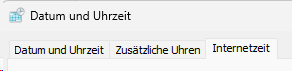
- Einstellungen ändern
- einen der obigen Server eintragen und auf Jetzt aktualisieren klicken
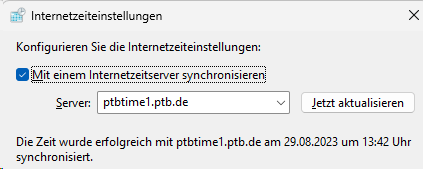
Windows10
- Einstellungen
- Zeit und Sprache
- Uhren für unterschiedliche Zeitzonen hinzufügen
- Nun auf den Reiter Internetzeit klicken
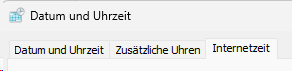
- Einstellungen ändern
- einen der obigen Server eintragen und auf Jetzt aktualisieren klicken
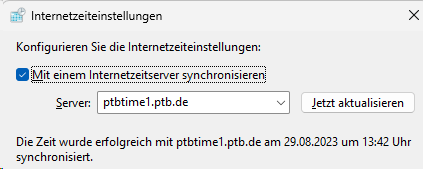
Zeitserverdienst unter Windows zur Verfügung stellen
Idealerweise gibt es in deinem gesamten Unternehmen einen Zeitserver (z.B. den Domainencontroller), gegen den alle anderen Rechner synchronisieren. Nur damit erreichst du, dass alle wirklich die gleiche Uhrzeit haben.
Hinweis:
Gerade wenn in den Zeitmodellen Rundung zu Gunsten des Unternehmens verwendet wird, ist es enorm wichtig, dass die amtliche Zeit verwendet wird, denn wenn aufgrund einer falschen Uhrzeit den Mitarbeitern Zeit abgezogen wird, ist das mehr als peinlich und natürlich haben die Mitarbeiter dafür dann kein Verständnis mehr.
Linux
Eventuell muss der NTP Dienst zuerst installiert werden. In unseren Linux-Installationen ist dieser bereits eingerichtet. Installation mit
yum install ntp
chkconfig –levels 235 ntpd on
Bei bereits laufendem ntp Dienst:
service ntpd stop
ntpdate IP-Adresse … verwende hier die Adresse eines erreichbaren NTP Servers
service ntpd start
Ist der Zeitdienst (ntpd) wirklich synchron ?
ntpq -p
MAC OS X
Öffnen die Systemeinstellungen und klicke auf Datum und Uhrzeit.
Wähle den Reiter Datum & Uhrzeit und setze einen Haken bei Datum & Uhrzeit automatisch einstellen. Wähle einen Server aus der Liste aus oder gib den Namen eines NTP Server, z.B. aus obiger Liste, an. Siehe dazu auch: http://docs.info.apple.com/article.html?artnum=61273
Siehe dazu auch: http://www.msxfaq.de/verschiedenes/timesync.htm
5.7 - Zeiterfassung nur als Dauer
Zeiterfassung über Zeiträume (Dauer)
Als Alternative der auf den “Zeitpunkt orientierten” Zeiterfassung steht für projektorientiertes Arbeiten die sogenannte “Dauererfassung” zur Verfügung. Bitte beachten Sie, dass eine gemischte Betrachtung, sowie ein Wechsel zwischendurch nicht möglich ist.
Wenn der Parameter VON_BIS_ERFASSUNG auf 1 gestellt ist, so können die Zeiten in Kieselstein ERP als Dauer erfasst werden. Mit dem Parameter VON_BIS_ERFASSUNG_KOMMT_GEHT_BUCHEN steuern Sie, ob Sie auch Anwesenheitszeiten oder nur Projektzeiten erfassen wollen. Wenn Sie den Parameter auf 0 stellen, so werden keine Anwesenheitszeiten erfasst, eine Buchung muss nicht zwischen KOMMT und GEHT eingebettet sein.
Wie werden Zeiten bei der Dauererfassung eingetragen?
Wenn Sie die Dauererfassung nutzen, so klicken Sie auf das Icon Neu  . Nun können Sie einen Zeitraum eingeben
. Nun können Sie einen Zeitraum eingeben .
Als Alternative dazu geben Sie im ersten Feld der Zeit einen Zeitpunkt ein und ergänzen im Feld Dauer die Anzahl der Stunden.
Klicken Sie auf Auftrag bzw. Los um die Zeitbuchung einem Beleg zu zuordnen.
Geben Sie in dieser Form den gesamten Tag ein, die einzige Bedingung ist, dass das 2.Von nicht vor dem 1.Bis sein kann.
Kieselstein ERP schlägt somit immer das letzte Bis als Von Zeitpunkt vor.
5.8 - Reisezeiten
Reisezeiten
In Kieselstein ERP steht Ihnen mit dem Modul Reisezeiten eine komfortable Erfassung der Reisezeiten und -kosten zur Verfügung. Sie finden diese im Modul Zeiterfassung  nach Auswahl des jeweiligen Mitarbeiters unter Reisezeiten
nach Auswahl des jeweiligen Mitarbeiters unter Reisezeiten  .
Die Definition der verschiedenen Tagesätze / Reiseaufwandsentschädigungen erfolgt im unteren Modulreiter Diäten
.
Die Definition der verschiedenen Tagesätze / Reiseaufwandsentschädigungen erfolgt im unteren Modulreiter Diäten  auch Verpflegungs-Mehraufwand genannt.
Da die Spesensätze nicht streng mit den Ländern gekoppelt sind, so werden z.B. für Grenzregionen andere Spesensätze verrechnet, als für weiter entfernte Landesteile und bestimmte Städte (Mailand, London) haben eigene Sätze, können diese eigenständig im Modulreiter Diäten definiert werden.
Auf eine Definitionsmöglichkeit für Nächtigungsgelder haben wir verzichtet, da diese in aller Regel nach Aufwand abgerechnet werden.
auch Verpflegungs-Mehraufwand genannt.
Da die Spesensätze nicht streng mit den Ländern gekoppelt sind, so werden z.B. für Grenzregionen andere Spesensätze verrechnet, als für weiter entfernte Landesteile und bestimmte Städte (Mailand, London) haben eigene Sätze, können diese eigenständig im Modulreiter Diäten definiert werden.
Auf eine Definitionsmöglichkeit für Nächtigungsgelder haben wir verzichtet, da diese in aller Regel nach Aufwand abgerechnet werden.
Die Buchung der Reisezeit gliedert sich in zwei Teile.
Beginn
Die ist der jeweilige Beginn einer Reise eines Reiseabschnitts. D.h. wenn Sie z.B. mehrere Kundenbesuche an einem Tag machen, so beginnen Sie mit der Abreise von Ihrem Unternehmen bis zum ersten Kunden, danach fahren Sie zum zweiten Kunden, geben also den Zeitpunkt der Abreise vom ersten Kunden zum zweiten Kunden als erneuten Beginn der Reise zum zweiten Kunden an und so fort.
 Definieren Sie jeweils welchen Kunden Sie besucht haben, mit wem Sie gesprochen haben und in welches Reiseland, siehe dazu oben, Diäten, dies erfolgte. Geben Sie unter Kommentar eine entsprechende Begründung an.
Wenn Sie mit dem eigenen Fahrzeug, einem Firmenfahrzeug und ähnlichem unterwegs sind, so geben Sie zusätzlich den Beginn-Kilometerstand an.
Definieren Sie jeweils welchen Kunden Sie besucht haben, mit wem Sie gesprochen haben und in welches Reiseland, siehe dazu oben, Diäten, dies erfolgte. Geben Sie unter Kommentar eine entsprechende Begründung an.
Wenn Sie mit dem eigenen Fahrzeug, einem Firmenfahrzeug und ähnlichem unterwegs sind, so geben Sie zusätzlich den Beginn-Kilometerstand an.
 Geben Sie zusätzlich das Kennzeichen Ihres Privatfahrzeuges an bzw. wählen Sie aus den hinterlegten Firmenfahrzeugen aus, mit dem Sie unterwegs sind. Zusätzlich können eventuelle weitere Spesen angegeben werden.
Geben Sie zusätzlich das Kennzeichen Ihres Privatfahrzeuges an bzw. wählen Sie aus den hinterlegten Firmenfahrzeugen aus, mit dem Sie unterwegs sind. Zusätzlich können eventuelle weitere Spesen angegeben werden.
Weiterreise
Die Weiterreise wird wie ein Beginn gebucht. Ihr Kieselstein ERP erkennt die Weiterreise daran, dass es davor ebenfalls einen Reisebeginn (und kein Ende) gibt.
Das bedeutet, dass neben dem neuen km-Beginn
 der km-Stand des Vorgänger-Abschnittes angezeigt wird und somit alternativ auch die Entfernung eingegeben werden kann, was dann zum km-Beginn des nunmehrigen Reiseabschnittes führt.
der km-Stand des Vorgänger-Abschnittes angezeigt wird und somit alternativ auch die Entfernung eingegeben werden kann, was dann zum km-Beginn des nunmehrigen Reiseabschnittes führt.
Ende
Am Ende der Reise geben Sie den Endezeitpunkt, wenn Sie also wieder im Unternehmen sind, an und geben dazu den Kilometerstand bzw. die gefahrene Entfernung an, wenn Sie mit einem Fahrzeug unterwegs waren. Bitte beachten Sie, dass für die Berechnung der Entfernungen die Kilometerstände Beginn und Ende herangezogen werden. Die Eingabe der Entfernung dient lediglich als Rechenhilfsmittel. Wichtig: Wenn, wie z.B. bei Außendienstmitarbeitern durchaus üblich, mehrere Kunden an einem Tag besucht werden, so buchen Sie bitte, so wie oben beschrieben immer nur Reisebeginn, so lange, bis die Dienstreise tatsächlich beendet ist. Wird immer Beginn, Ende gebucht, so werden von Kieselstein ERP die Diäten für jeden Reiseabschnitt berechnet, was ziemlich wahrscheinlich keine Reisediäten zur Folge hat.
Bitte beachten:
Eine Reise, z.B. zu einem Kunden, ist nicht die Anreise morgens, mit Beginn und Ende und dann die Abreise am Abend mit Beginn und Ende, sondern Sie beginnt am Morgen und endet am Abend. Oder allgemeiner sie beginnt bei der Abfahrt aus dem Büro und endet mit der Rückkehr ins Büro (Büro steht hier für Ihr Unternehmen oder auch die Privatadresse des Mitarbeiters).
Falsch: 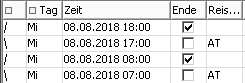 Das würde bedeuten, dass das zwei Reise zu je einer Stunde sind.
Das würde bedeuten, dass das zwei Reise zu je einer Stunde sind.
Richtig: 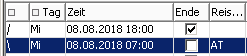 Der Mitarbeiter war den ganzen Tag unterwegs.
Der Mitarbeiter war den ganzen Tag unterwegs.
Wäre aber der Mitarbeiter mehrere Tage unterwegs, so könnte das durchaus auch wie folgt aussehen:
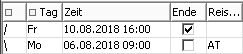
Wie wird die Entfernung bei mehreren Beginns berechnet?
Je nach Unternehmens-Gepflogenheiten und auch um den Erfassungsaufwand so gering wie möglich zu halten, wird immer vom Reisebeginn aus die Entfernung bis zum nächsten eingetragenen Reisebeginn bzw. maximal bis zum Reiseende berechnet. Dies bewirkt dass bei mehreren Beginns trotzdem nur der Kilometerstand / die Entfernung beim ersten Beginn und beim Ende eingetragen werden muss, bewirkt andererseits auch, dass die Kosten für die Reise immer dem Auftrag zugeordnet werden, der dem Reisebeginn zugeordnet ist. Gibt es mehrere Beginns, ohne erfasstem Kilometerstand, so trägt der erste Beginn, genauer der Beleg dazu, die gesamten Kosten.
Meine Reise besteht aus vier Blöcken, wie erfasse ich das richtig?
Wenn eine Reise aus vier Abschnitten besteht, so müssen diese mit fünf Buchungen erfasst werden. D.h. wenn der Reisetag z.B. so aussieht, dass:
- 07:00-07:45 Anreise 40km
- 12:30-12:45 Weiterreise 5km
- 15:15-15:30 Weiterreise 5km
- 16:00-16:15 Heimreise 40km
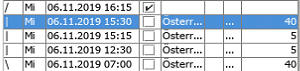
Auswertungen finden Sie unter Info, Reisezeiten bzw. Fahrtenbuch.
Hinweis: Für die Berechnung der Kilometersätze werden die im Modul Personal beim jeweiligen Mitarbeiter unter Personalgehalt definierten Kilometersätze herangezogen. Hinweis: Wurden im Auswertungszeitraum Änderungen am Kilometergeld vorgenommen, so greift die jeweils zum Beginn des Auswertungszeitraums gefundene Definition. D.h. für eine korrekte Berechnung muss die Fahrtenabrechnung jeweils mit den entsprechenden Änderungen übereinstimmen. Hinweis: Drucken Sie zuerst das Fahrtenbuch aus und stellen Sie sicher, dass die eingetragenen Daten richtig sind. Die Fahrtkosten, werden dann in die Reisekostenabrechnung übernommen. Dadurch erhalten Sie einen Beleg in dem alle angefallenen Reisekosten ersichtlich sind.
Definition der Diätensätze
Die Definition der Diäten finden Sie im Modul Zeiterfassung, unterer Modulreiter Diäten. Die Diätensätze und deren Berechnungen sind je nach Branchen und Ländern enorm unterschiedlich. Wir haben mit Kieselstein ERP eine Möglichkeit geschaffen alle Regeln abzubilden. Damit dies auch passend zu Ihren Anforderungen erfüllt werden kann, sind anwenderspezifische Formulare erforderlich. Für die Anpassung Ihres Formulars wenden Sie sich bitte an Ihren Kieselstein ERP Betreuer. Hinweis: Es kann pro Reiseland und Datum nur jeweils eine Diäten Definition eingeben werden. Da es für den gelernten Österreicher klar ist, dass grenznahe Gebiete, bestimmte Städte, andere Diätensätze haben als das eigentliche Land, so hat z.B. Frankfurt einen höheren Diätensatz als Deutschland, aber der direkte Grenzort zu Salzburg, Freilassing, einen niedrigeren als Deutschland, so können / müssen eigene Reiseländer definiert werden.
Info:
Wenn wir hier von Diäten sprechen, so ist dies der in Österreich übliche Begriff für den Ersatz des Mehraufwandes in der Haushaltsführung. Also diejenige Entschädigung, welche Sie erhalten, da Sie nicht “zu Hause” ihr Mittagsmahl und Ihr Abendessen einnehmen können. Der Begriff Spesen, meint zusätzliche Auslagen im Sinne der Reise, wie Eintrittskarten, Trinkgelder, usw.
Wie werden die Diäten definiert ?
Hier sein einerseits auf die amtliche Seite verwiesen. Hier steht für Inlandsreisen, also für Reisen von in Österreich steuerpflichtigen Personen in Österreich, ein Tagesgeld in Höhe von maximal 26,40 Euro zu. Dieser Betrag versteht sich für die Zeitspanne von 24 Stunden. Dauert eine Reise länger als drei Stunden, so kann für jede angefangene Stunde 1/12 (somit 2,20 Euro) gerechnet werden. Dauert eine Reise mehr als 11 Stunden an, erhält man bereits die volle Diät von 26,40 Euro.
Das bedeutet dass
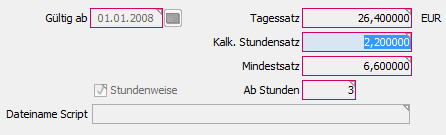 als Tagessatz die volle Diät von 26,40 €, als Mindestsatz 3 x 2,20 also 6,60€ und Stundenweise (-verrechnung) ab 3Stunden und dann mit einem Stundensatz von 2,20€ einzutragen ist.
als Tagessatz die volle Diät von 26,40 €, als Mindestsatz 3 x 2,20 also 6,60€ und Stundenweise (-verrechnung) ab 3Stunden und dann mit einem Stundensatz von 2,20€ einzutragen ist.
Somit bedeutet, dass wenn Stundenweise angehakt ist, dass für die Anrechnung des Diätensatzes eine Reisemindestdauer von Ab Stunden (in der Regel werden es drei Stunden sein) erforderlich ist.
Bitte beachten Sie, dass diese Zeiten immer für einen Reiseabschnitt und einen Reisetag gelten. Also z.B. für die Zeit zwischen dem ersten Beginn und dem zweiten Beginn und dann der Zeit zwischen dem zweiten Beginn und dem Ende der Reise.
Können auch andere Regeln hinterlegt werden?
Durch die Angabe eines Reisediäten Scripts (siehe oben, Dateiname Script) können auch andere Regeln hinterlegt werden.
An einigen Tagen werden keine Diäten angedruckt?
Die Berechnung der Diäten richtet sich auch nach dem Arbeitszeitgesetz. Hier steht unter vielem Anderem, dass auch den Mitarbeitern die Diäten erst gebühren wenn sie mehr als drei Stunden auf Dienstreise sind. Das bedeutet: Wenn z.B. ein Mitarbeiter eine Reisezeit von 9:00-12:00 bucht, so sind das exakt drei Stunden. Dafür werden keine Diäten ausgewiesen. Bucht er aber 8:59-12:00 so sind das mehr wie drei Stunden und es werden entsprechende Diäten errechnet.
Der Faktor der Mindeststunden kann für jedes Reiseland unter Diäten im Feld Ab Stunden eingestellt werden. Es muss dafür die Stundenweise Berechnung aktiviert werden, also Stundenweise muss angehakt sein.
Wie kann ich die Reisekosten nachrechen?
Bitte beachten Sie bei der Prüfung der Reisekosten, dass diese eine Tagesweise Betrachtung sind. D.h. die Reisekosten richten sich nach dem Kalendertag. Ist nun ein Mitarbeiter von z.B. 10:00 des ersten Tages bis 10:00 des zweiten Tages auf Dienstreise, so sind das zwar 24Std (also gedanklich ein Tag) aber laut Arbeitszeitgesetz sind das zwei Reisetage. Am ersten Tag sind es 14Std, es gebührt ihm (normalerweise, hier kann es Abweichungen je nach Kollektiv/Tarifvertrag geben) der volle Diätensatz. am zweiten Tag sind es 10Std. Je nach Reiseland (Inland/Ausland) bekommt er dafür 2/3 oder 10/12 des Diätensatzes des Reiselandes.
Reisekosten einem Auftrag / Projekt zuordnen
Jeder Reisebeginn kann einem Auftrag oder einem Projekt zugeordnet werden. Damit ist der Kunde/Partner definiert. Hier definieren Sie zusätzlich den Faktor (%) wieviel der gesamten Reisekosten auf diesen Kunden gerechnet werden dürfen. Beim Reise Ende geben Sie an mit welchem Firmenfahrzeug diese Reise gemacht wurde, oder ob dies mit dem Privatfahrzeug erfolgte. Wurde die Reise mit dem Firmenfahrzeug gemacht, dann greifen die beim Fahrzeug definierten Kosten, wurde sie mit dem Privatfahrzeug gemacht, so werden die km-Kosten aus dem Personalgehalt verwendet. Die Erweiterung der Erfassung der km-Stände bei jeder Reisebuchung hat den Vorteil, dass die Zuordnung der tatsächlichen Kosten für den jeweiligen Auftrag, Kunden, Projekt wesentlich exakter erfolgen kann.
Im Modul Personal unterer Reiter Fahrzeug , können Sie Firmenfahrzeuge definieren. Klicken Sie dazu auf Neu und geben eine für Sie sprechende Bezeichnung das Fahrzeugs und dessen KFZ-Kennzeichen ein.
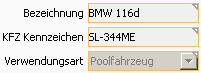 Die Kosten für das Fahrzeug hinterlegen Sie im oberen Reiter Kosten
Die Kosten für das Fahrzeug hinterlegen Sie im oberen Reiter Kosten , geben Sie hier für das entsprechende Datum die KM-Kosten ein.
Die Auswertung der Fahrten über alle bzw. einzelne Fahrzeuge über einen frei definierbaren Zeitraum finden Sie im Menü Info - Fahrzeuge.
Die Verwendungsart des Fahrzeuges steuert, welche Personen das Fahrzeug verwenden und somit in der Reisezeiterfassung auswählen können. Es stehen drei Definitionen zur Verfügung: a.) Privatfahrzeug … dieses Fahrzeug gehört Ihrem Mitarbeiter b.) Firmenfahrzeug … dieses Fahrzeug gehört Ihrem Unternehmen, wird aber nur einem Mitarbeiter zur Verfügung gestellt c.) Poolfahrzeug … dieses Fahrzeug gehört Ihrem Unternehmen und wird allen Mitarbeitern zur Verfügung gestellt.
Die Zuordnung der Fahrzeuge, der Fahrzeugverwendungsarten, erfolgt für das Privatfahrzeug und das Firmenfahrzeug im Modul Personal, auf der entsprechenden Person, im Reiter Fahrzeuge. Hier können nur Privatfahrzeug und Firmenfahrzeug ausgewählt werden. Das Poolfahrzeug steht immer allen Mitarbeitern zur Verfügung. Wird ein Privatfahrzeug oder ein Firmenfahrzeug einer weiteren Person zugeordnet, so dass faktisch zwei Personen das gleiche Fahrzeug nutzen würden, so erscheint ein entsprechender Hinweis. Es ist dies aber zulässig.
Bei der Auswahl des Fahrzeuges in der Reisezeiterfassung = Reisebeginn, stehen die der Person zugewiesenen Fahrzeuge und die Poolfahrzeuge zur Verfügung.
Wie werden passive Reisezeiten erfasst?
Um die Erfassung sogenannter passiver Reisezeiten so einfach wie möglich zu machen, und da diese neben der normalen Arbeitszeit zusätzlich anfallen, haben wir uns entschieden dies als eine Eigenschaft einer Tätigkeit zu definieren. Das bedeutet, dass eine passive Reisezeit im Modul Artikel, im Reiter Bestelldaten als  solche definiert werden muss.
Es bewirkt dies, dass in der Monatsabrechnung und damit auch im Zeitsaldo, diese Zeiten als nicht anwesend, im Sinne der Iststunden betrachtet wird, dass aber diese Zeiten in einer eigenen Spalte ausgewiesen werden.
Das bedeutet, dass die passiven Reisezeiten als Tätigkeit während des Tages erfasst und den Aufträgen / den Auftragspositionen zugewiesen werden. Rein durch die Eigenschaft des Tätigkeitsartikels, wird definiert, dass dies eine passive Reisezeit ist. Selbstverständlich sollten Sie die Bezeichnungen der Artikel so wählen, dass die Erfassung eindeutig möglich ist.
Bitte beachten Sie, dass diese Zeiten für Ihre Mitarbeiter, abhängig von den jeweiligen vertraglichen Vereinbarungen, trotzdem zumindest teilweise bezahlt werden müssen.
Der Vorteil dieser Lösung ist, dass die passiven Reisezeiten auch als Kosten in den Aufträgen aufscheinen und auch im Abrechnungsvorschlag entsprechend berücksichtigt werden und die Erfassung in allen Modulen wie gewohnt vorgenommen werden kann.
Eine passive Reisezeit wird in der Monatsabrechnung wie eine Pause / Unterbrechung ausgewiesen und geht demzufolge auch nicht in die Überstundenberechnung ein.
Eine passive Reisezeit wird durch die nachfolgende Tätigkeit, bzw. Ende bzw. Geht beendet. Wird in der passiven Reisezeit eine Unterbrechung gebucht, so reduziert diese (Mittags-)Pause die Dauer der passiven Reisezeit.
solche definiert werden muss.
Es bewirkt dies, dass in der Monatsabrechnung und damit auch im Zeitsaldo, diese Zeiten als nicht anwesend, im Sinne der Iststunden betrachtet wird, dass aber diese Zeiten in einer eigenen Spalte ausgewiesen werden.
Das bedeutet, dass die passiven Reisezeiten als Tätigkeit während des Tages erfasst und den Aufträgen / den Auftragspositionen zugewiesen werden. Rein durch die Eigenschaft des Tätigkeitsartikels, wird definiert, dass dies eine passive Reisezeit ist. Selbstverständlich sollten Sie die Bezeichnungen der Artikel so wählen, dass die Erfassung eindeutig möglich ist.
Bitte beachten Sie, dass diese Zeiten für Ihre Mitarbeiter, abhängig von den jeweiligen vertraglichen Vereinbarungen, trotzdem zumindest teilweise bezahlt werden müssen.
Der Vorteil dieser Lösung ist, dass die passiven Reisezeiten auch als Kosten in den Aufträgen aufscheinen und auch im Abrechnungsvorschlag entsprechend berücksichtigt werden und die Erfassung in allen Modulen wie gewohnt vorgenommen werden kann.
Eine passive Reisezeit wird in der Monatsabrechnung wie eine Pause / Unterbrechung ausgewiesen und geht demzufolge auch nicht in die Überstundenberechnung ein.
Eine passive Reisezeit wird durch die nachfolgende Tätigkeit, bzw. Ende bzw. Geht beendet. Wird in der passiven Reisezeit eine Unterbrechung gebucht, so reduziert diese (Mittags-)Pause die Dauer der passiven Reisezeit.
Hinweis: Selbstverständlich müssen, für die Diäten (Verpflegungs-Mehraufwand) Abrechnungen, neben den passiven Reisezeiten auch die eigentlichen Reisen, mit Reise Beginn, ev. Weiterreise und Reise Ende zusätzlich erfasst werden. Sollten Sie in der Monatsabrechnung nur passive Reisezeiten vorfinden, so wird das vom Kieselstein ERP zwar akzeptiert, ist aber im Sinne der Entschädigung des Mehraufwandes noch um die Reisezeiten zu ergänzen.
Hinweis2: Da die passiven Reisen auch noch von den normalen Arbeitszeiten abhängig sind (was eine normale Arbeitszeit ist, z.B. Kernzeit, ist im Gesetz nicht ausreichend klar definiert) müssen die Zeiträume an denen die passiven Reisezeiten als solche gerechnet werden definiert werden. Siehe dazu Personal, Kollektiv, Passive Reise. Sind keine Zeiträume definiert, wird auch keine passive Reisezeit gerechnet.
Hinweis3: Um z.B. den Sonntag auch als außerhalb der Kernzeit zu definieren,
 ist sowohl das Bis als auch das ab mit 00:00 und dann der Haken bei Rest des Tages zu setzen.
ist sowohl das Bis als auch das ab mit 00:00 und dann der Haken bei Rest des Tages zu setzen.
Wie werden passive Reisezeiten in der Monatsabrechnung dargestellt?
Passive Reisezeiten, welche auch tatsächlich (vom Zeitraum her) als solche anzuwenden sind, werden in der Monatsabrechnung von den Iststunden abgezogen und insofern als Unterbrechung ausgewiesen, da damit ja der bezahlte Gleitzeitsaldo sinkt. Darum werden in der letzten Zeile der Monatsabrechnung die Stunden der passiven Reisezeit korrigiert um den Auszahlungsfaktor hinzugerechnet. 
Mögliche Differenzen bei der Reisezeitbetrachtung
Bitte beachten Sie, dass die Reisezeitabrechnung vom Gesetzgeber so vorgegeben ist, dass diese ab der begonnenen Stunde zu rechnen sind. D.h. wenn z.B. die Reisezeit mit einer Beginnzeit von 6:59 gebucht wird, so wird gegenüber einem Reisebeginn von 7:00 eine zusätzliche Stunde hinzugerechnet. Dies passiert manchmal, wenn einerseits Mitarbeiter exakt zum Zeitpunkt Ihre Zeit nachbuchen und andererseits das Auto-Kommt aktiviert ist, bei dem automatisch eine Sekunde vor dem Tätigkeitsbeginn ein Kommt eingebucht wird.
Wie können weitere Spesen zugeordnet werden?
Insbesondere mit der Kopplung der HVMA Reisezeiterfassung, können auf Reiseabschnitte mit Auftragsbezug weitere Reisekosten / Reisespesen mit Beleg erfasst werden. Die manuelle Erfassung der Zuordnung der Aufwandsbelege wurde wie folgt umgesetzt:
-
Erfassen Sie den Beleg wie üblich in der Eingangsrechnungsverwaltung
-
Wurde der Beleg bereits über HVMA mit einem Foto des Beleges erfasst, so ist der Beleg in der Dokumentenablage zu finden
-
Zusätzlich ist dieser noch nicht kontiert, sondern nur der Betrag erfasst. Im Zahlungsziel ist auch die geplante / durchgeführte Zahlung des Beleges mit einem Verweis auf den Mitarbeiter enthalten, sodass Sie erkennen können, wie dies mit Ihren MitarbeiterInnen abzurechnen ist. Die Kontierung (für die Buchhaltung) muss von entsprechend ausgebildeten und berechtigten Personen durchgeführt werden.
-
-
In der Reisezeiterfassung wählen Sie nun die Reise-Beginnbuchung auf die dieser Beleg zugewiesen werden soll.
-
Wechseln Sie nun in den Reiter Spesen und ordnen mit Neu den oben erfassten Beleg zu. Bitte beachten Sie, dass diese Spesen, vor allem wegen der Auftragszuordnung, nur auf Reisebeginnbuchungen zugewiesen werden können. Sollte die ausgewählte Eingangsrechnung bereits einem anderen Reiseeintrag zugewiesen sein, so erscheint ein entsprechender Hinweis.

Belege die keine Verbindung mit den Reisen haben können über die Auftragszuordnung dem Auftrag zugewiesen werden.
WICHTIG: Für den Abrechnungsvorschlag werden Eingangsrechnungen die in den Spesen zugeordnet wurden NICHT berücksichtigt. Hintergrund: In Bezug zum Abrechnungsvorschlag, werden die Reisespesen in der Regel durch Pauschalen gedeckt, bzw. dem Kunden nicht in dieser transparenten Form dargestellt. Es ist daher eine automatische Zuordnung zum Auftrag nicht vorgesehen. Hinweis: In der Nachkalkulation des Auftrags sind die Spesen in der Zeile Reisekosten aber enthalten.
5.9 - Überstundenabrechnung
Das Thema der Überstunden ist, gerade in Österreich, ein sehr weites Thema. Es gibt verschiedene Ausprägungen in den unterschiedlichen Kollektivverträgen oft durch Betriebsvereinbarungen ergänzt. Kollektivverträge werden in Deutschland Tarifverträge genannt.
Die in Kieselstein ERP implementierte Zeiterfassung ist als Zeiterfassung konzipiert. Die Besonderheiten, welche sich durch die weiterführende Lohnabrechnung ergeben, sind soweit unbedingt erforderlich unterstützt.
Bitte beachten Sie, dass die Zeiterfassung die Lohnabrechnung auf keinen Fall ersetzt.
Warning
Bitte beachte: Der Kollektivvertrag ist NICHT Mandantenabhängig. D.h. ein definierter Kollektivvertrag kann für alle Mandanten verwendet werden. Solltest du je Mandant unterschiedliche Kollektivverträge benötigen so muss dies zentral als jeweils eigener Kollektivvertrag angelegt werden.Dieses Kapitel gibt unter anderem Antworten und Informationen zu folgenden Fragen:
Wie können die Überstunden definiert werden ?
Kann für den Überstunden-Saldo auch ein Zeitfaktor hinterlegt werden ?
Wie werden die ausbezahlten Überstunden ausgeglichen ?
Definition der Abrechnungsart
Abweichend zur üblichen Gleitzeitstundenabrechnung steht auch die Abrechnung nach Betriebsvereinbarung A zur Verfügung.
Definieren Sie in den Details des Kollektivvertrages die Abrechnungsart entsprechend.
 Für Details zur Abrechnungsart Betriebsvereinbarung A siehe bitte unten.
Für Details zur Abrechnungsart Betriebsvereinbarung A siehe bitte unten.
Definition der Überstunden
Die Überstundenregelungen werden üblicherweise zwischen den Tarifpartnern in sogenannten Kollektivverträgen vereinbart.
Daher gibt es in Kieselstein ERP die Möglichkeit je Mitarbeiter den zuständigen Kollektivvertrag zu definieren.
Deshalb wurde auch die Definition der Überstunden mit dem Kollektivvertrag gekoppelt.
Den Kollektivvertrag finden Sie im Personal, unterer Modulreiter  .
.

Unter Detail definieren Sie die Sollarbeitszeit pro Woche und die Normalstunden.
Sollarbeitszeit sind die Sollstunden, die der Mitarbeiter pro Woche arbeiten sollte.
Normalstunden sind diejenigen Stunden welche noch als Normalstunden gerechnet werden. Erst wenn die Wochenanwesenheit über den Normalstunden ist, so werden Überstunden gerechnet.
Die Zeit zwischen Soll-Arbeitszeit des Zeitmodells und Normalstunden werden Mehrstunden genannt. (Zum Beispiel: Bei einer Teilzeitkraft mit 30Std und einer grundsätzlichen Wochenarbeitszeit von 40 Std. ergeben sich bis zu 10Std. Mehrstunden.)
Überstunden 50%
50%ig Überstunden sind grundsätzlich Zeiten die pro Woche über die Normalstunden hinausgehen. Hat eine Woche weniger als sieben Tage, so werden die Sollstunden (Arbeitszeit) und die Normalstunden anhand des Zeitmodells entsprechend umgerechnet.
Zusätzlich können auch feste Zeitbereiche definiert werden, welche fix 50%ig Überstunden sind. Wir sprechen hier von 50%igen-Tagesüberstunden. Z.B. für Samstagsarbeiten oder auch am Tagesrand, z.B. von 6:00-7:00 und von 19:00-20:00
Überstunden 100%
Ab einer gewissen Tageszeit werden 100%ig Überstunden bezahlt. Z.B. zwischen 20:00 und 6:00.
Definieren Sie diese Zeiten unter 100%ige Überstunden.
Blockzeit / steuerlich begünstigte / nicht begünstigte Überstunden
Zusätzlich zu der zeitlichen Unterscheidung zwischen 50%igen und 100%igen Überstunden gibt es auch noch die Trennung nach steuerbegünstigten und nicht steuerbegünstigten Überstunden. Dies ist so definiert, dass wenn in der sogenannten Blockzeit ein zusammenhängender Zeitraum von mindestens 2 Überstunden vorliegt, werden diese Stunden als steuerbegünstigte Überstunden behandelt. Ist die zusammenhängende Zeit kürzer, so werden diese als nicht steuerbegünstigte Stunden behandelt. Werden Stunden an Sonn- oder Feiertagen geleistet, so werden diese immer als steuerbegünstigte Stunden behandelt. Üblicherweise dauert die Blockzeit von 19:00-7:00. D.h. Blockzeit bis wird auf 07:00 und Blockzeit ab auf 19:00 eingestellt.
Wie werden die Arbeitszeit, die Mehrstunden, die 50%igen und die 100%igen Überstunden berechnet?
| Beschreibung | Ergebnis | |
|---|---|---|
| a. | Vom zu betrachtenden Tag (der aktuelle Tag) werden die 100%igen Überstunden ermittelt.Für die weitere Betrachtung wird der Tag ohne den 100%igen Überstunden verwendet. | 100%ige Überstundenfür den aktuellen Tag |
| b. | Von diesem Tag werden die 50%igen-Tagesüberstunden ermittelt. | 50%ige Tages-Überstundenfür den aktuellen Tag |
| c. | Es wird die Wochensumme der nun verbleibenden Tagesstunden gebildet.Überschreitet diese Summe die Normalstunden so sind dies 50%ige Überstunden der Woche. | 50%ige Wochen-Überstundenfür die aktuelle Woche |
| d. | Die Differenz der nun verbliebenen Stunden ergibt die Mehrstunden pro Woche. | Mehrstunden pro Woche. |
Hinweis:
Die Überstundenabrechnung kann nur mit definierten Normalstunden erfolgen.
Hinweis zur Definition der Normalstunden:
Da es bei Schichtarbeiten sehr oft wechselnde Zeitmodelle / Sollzeiten gibt, aber keine Mehrstunden anfallen / ausbezahlt werden, ist es auch erlaubt, die Normalstunden unter die Sollstunden der Zeitmodelle zu setzen.
Das bedeutet: Die Definition der Normalstunden bewirkt folgende Berechnungen:
| Stunden | Ergebnis |
|---|---|
| keine oder 0 | keine Überstundenberechnung |
| größer 0 aber kleiner als die Sollarbeitszeit | keine Mehrstundenberechnung aber Ist-Stunden über der Sollarbeitszeit werden als 50%ige Wochenüberstunden behandelt |
| größer der Sollarbeitszeit | Mehrstundenberechnung für die Woche. Erst nachdem die Ist-Stunden die Normalstunden überschreiten werden 50%if Überstunden ausgewiesen |
Definition der 100%igen (Tages-)Überstunden:

Legen Sie hier die Zeiträume fest an welchen 100%ige Überstunden gerechnet werden sollten.
Bis bedeutet: von 00:00 bis z.B. 6:00 und ab z.B. 20:00 bis 24:00.
Wird Rest des Tages angehakt, so wird für die 100%igen Überstunden bis zum Ende des Tages (24:00) gerechnet. Ein Zeitraum davor kann damit nicht eingegeben werden. Sie brauchen diese Definition z.B. für Sonntagsarbeit, Feiertagsarbeit oder ähnliches.
Pausen ignorieren
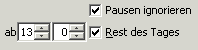
Mit Pausen ignorieren definieren Sie, ob bei der Berechnung der Dauer der Überstunden die eventuell automatisch gebuchten Pausen berücksichtigt werden sollen, oder ob diese ignoriert werden sollen. Ist “Pausen ignorieren” angehakt, so wird die Dauer der UNTERbrechung für die Ermittlung der Dauer der Überstunde ignoriert. D.h. es werden für die Pause auch die Überstunden-Zuschläge bezahlt bzw. im Lohndatenexport mitgerechnet.
Definition der 50%igen Tages-Überstunden:
Die Definition erfolgt in gleicher Weise wie die Definition der 100%igen. Achten Sie darauf, dass keine Überschneidungen zwischen 50 und 100%igen Überstunden definiert sind. Wobei in der Berechnung zuerst die 100% gelten und danach die 50% verwendet werden.
Schachtelung / Reihung der Überstunden
Für die Definition von Tageweisen Überstunden beachten Sie bitte, dass die 100%igen Überstunden eine höhere Priorität als die 50%igen haben. Um nun die oft üblichen gemischten Tage mit 100%igen und 50%igen Überstunden zu definieren genügt es für den jeweiligen Tag diese wie unten dargestellt einzupflegen.

Darstellung der Mehr und Überstunden in der Monatsabrechnung
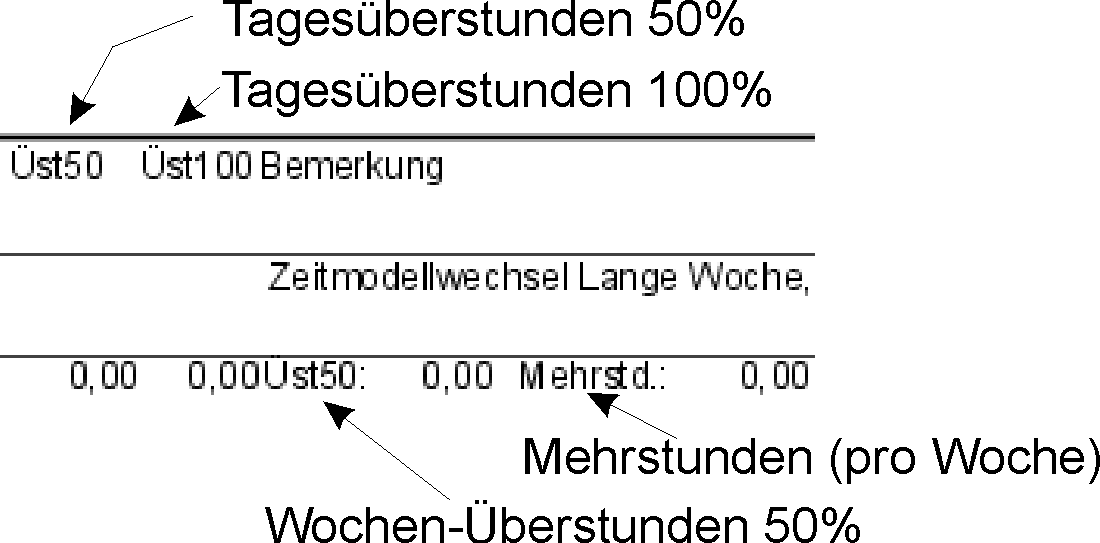
Wie wirken die hinterlegten Faktoren in den jeweiligen Überstunden-Feldern?
In den jeweiligen Feldern für den Faktor der Überstunden werden die entsprechenden Zahlen eingegeben. Wenn Sie hier zum Beispiel 0,5 eingeben, so gilt: 1 Stunde wird als Gleitzeit gut geschrieben und 0,5h werden als Überstunde erfasst. Insgesamt wird eine Stunde gearbeitet und 1,5 Stunden gutgeschrieben. Bei 1 gilt 1 Stunde Gleitzeit und eine Stunde Überstunde - dies wird auch als 1:2 bezeichnet. Es wird eine Stunde gearbeitet und 2 Stunden gutgeschrieben.
Wann werden die Überstunden (Faktoren) wirksam?
Die Problematik der auszuzahlenden Stunden und damit auch der Überstunden liegt vor allem darin, dass der Arbeitgeber gezwungen ist, die gesetzlichen Regelungen verständlich an alle Mitarbeiter zu kommunizieren. Gerade bei gering bezahlten Mitarbeitern, haben diese oft keinerlei Wissen über die gesetzlich ausgehandelten Kompromisse.
Wann entstehen nun Überstunden ?
Überstunden entstehen durch ein Erbringen von Arbeitsleistung, welche über das vereinbarte Maß hinaus gehen. Das vereinbarte Maß kann eine Wochenarbeitszeit sein (40Std), oder auch ein Zeitraum (Nachtstunden). Wichtig ist, der Zeitpunkt der Erbringung definiert den Anteil der Überstunden. Werden nun Überstunden ausbezahlt, so wird nur, die bereits erbrachte Leistung, in Geld umgerechnet.
Da bei den MitarbeiterInnen oft die Meinung vorherrscht, bezahle mir bitte 10 Überstunden aus, also entstehen jetzt erst die 50%-igen Überstunden. Dies ist schlichtweg falsch. Es müssen, die verschiedenen Überstundentöpfe entsprechend bebucht werden.
Erfassung der ausbezahlten Überstunden
Werden Überstunden ausbezahlt, so müssen, damit der angezeigte Gleitzeitsaldo auch richtig ist, diese ausbezahlten Stunden bei der jeweiligen Person im Personalstamm zum Auszahlungszeitpunkt erfasst / eingegeben werden.
Verwenden Sie dazu das Modul Personalverwaltung, wählen Sie den Mitarbeiter und gehen Sie mit dem oberen Modulreiter auf  .
Geben Sie hier die ausbezahlten Stunden ein. Hinweis: Mehrstunden bis Überstunden Steuerpflichtig 200% reduzieren den Zeitsaldo des Mitarbeiters.
Gutstunden werden dem Zeitsaldo, abhängig vom Parameter GUTSTUNDEN_ZU_UESTD50_ADDIEREN als 50%ige Steuerpflichtige Überstunden hinzugerechnet. D.h. steht der Parameter auf 1, so werden diese den steuerpflichtigen 50%igen Überstunden hinzugerechnet. Steht der Parameter auf 0, so werden diese dem Gleitzeitsaldo hinzugezählt.
Denken Sie daran eine entsprechende Begründung unter Kommentar einzugeben, damit Sie auch später nachvollziehen können, warum diese Eingabe gemacht wurde. Hinweis: Die Qualifikationsprämie dient Ihrer Information / Dokumentation und wird derzeit nicht ausgedruckt.
Anmerkung: Die Bezeichnung 50% bzw. 100%ige Überstunden hat sich in Österreich eingebürgert. Bitte betrachten Sie dies einfach als zwei verschiedene Berechnungsformeln / Errechnungsmethoden. Gerne übersetzen wir in Ihrer Installation die Begriffe auf besser zu Ihrem Anwendungsfall passende Begriffe. Anmerkung: Die je nach Kollektivvertrag üblichen Multiplikatoren für die geleisteten Überstunden sind je nach Kollektivvertrag sehr sehr unterschiedlich zu behandeln. Wir bitten Sie daher diese Abrechnung in Ihrer Lohnverrechnung durchzuführen. Von Kieselstein ERP erhalten Sie die geleisteten Stunden, sowie die verschiedensten Abwesenheitszeiten. Die Lohnsteuerrechtlich richtige Abrechnung auch der Überstunden ist Aufgabe Ihrer Lohnverrechnung.
.
Geben Sie hier die ausbezahlten Stunden ein. Hinweis: Mehrstunden bis Überstunden Steuerpflichtig 200% reduzieren den Zeitsaldo des Mitarbeiters.
Gutstunden werden dem Zeitsaldo, abhängig vom Parameter GUTSTUNDEN_ZU_UESTD50_ADDIEREN als 50%ige Steuerpflichtige Überstunden hinzugerechnet. D.h. steht der Parameter auf 1, so werden diese den steuerpflichtigen 50%igen Überstunden hinzugerechnet. Steht der Parameter auf 0, so werden diese dem Gleitzeitsaldo hinzugezählt.
Denken Sie daran eine entsprechende Begründung unter Kommentar einzugeben, damit Sie auch später nachvollziehen können, warum diese Eingabe gemacht wurde. Hinweis: Die Qualifikationsprämie dient Ihrer Information / Dokumentation und wird derzeit nicht ausgedruckt.
Anmerkung: Die Bezeichnung 50% bzw. 100%ige Überstunden hat sich in Österreich eingebürgert. Bitte betrachten Sie dies einfach als zwei verschiedene Berechnungsformeln / Errechnungsmethoden. Gerne übersetzen wir in Ihrer Installation die Begriffe auf besser zu Ihrem Anwendungsfall passende Begriffe. Anmerkung: Die je nach Kollektivvertrag üblichen Multiplikatoren für die geleisteten Überstunden sind je nach Kollektivvertrag sehr sehr unterschiedlich zu behandeln. Wir bitten Sie daher diese Abrechnung in Ihrer Lohnverrechnung durchzuführen. Von Kieselstein ERP erhalten Sie die geleisteten Stunden, sowie die verschiedensten Abwesenheitszeiten. Die Lohnsteuerrechtlich richtige Abrechnung auch der Überstunden ist Aufgabe Ihrer Lohnverrechnung.
Können verschiedene Kollektivverträge bzw. Tarifverträge hinterlegt werden?
Es können unterschiedliche Kollektivverträge, in Deutschland Tarifvertrag genannt, hinterlegt werden, für einen Mitarbeiter nur jeweils ein Kollektivvertrag. Damit können unterschiedliche Abrechnungsmodelle in Ihrem Unternehmen für verschiedene Mitarbeitergruppen realisiert werden. So kann z.B. in einem Golfclub für die Greenkeeper ein Kollektivvertrag mit Überstundenabrechnung hinterlegt werden, für die Administration wird, da kein Kollektivvertrag ausverhandelt ist, eine andere Vereinbarung, also ein anderer Kollektivvertrag hinterlegt. Damit rechnet Kieselstein ERP jeden Mitarbeiter nach seinem Kollektivvertrag ab. Bitte beachten Sie, dass der beim Mitarbeiter hinterlegte Kollektivvertrag immer global, also für alle Zeitbuchungen gilt.
Sehe ich den Gleitzeit- und Überstundensaldo auch am Schirm?
Ja. Dieser wird unter Gleitzeitsaldo im Personal beim jeweiligen Mitarbeiter angezeigt.
Bitte beachten Sie die ab Version 5.10.048.3749 geänderte Berechnung.

Es werden Mehrstunden und Überstunden exakt errechnet. Der sich aus der Monatsabrechnung ergebende Gleitzeitsaldo wird unter Saldo extra ausgewiesen.
Überstunden verteilen?
Ist im Kollektivvertrag das Überstunden verteilen angehakt, so bewirkt, dass die zur Verfügung stehenden Überstunden eines Mitarbeiters, also das was an Stundenguthaben besteht, beim Abbau von Überstunden z.B. durch Zeitausgleich, in folgender Reihenfolge verbraucht werden. Wenn der Haken bei Überstunden verteilen gesetzt ist, so erfolgt die Betrachtung wochenweise (Differenz der Ist-Wochenstunden zu Soll-Wochenstunden). Wenn ein Mitarbeiter somit an einem Tag laut Definition Überstunden gemacht hat, im Wochengesamt die Sollzeit jedoch unterschreitet, so werden die gemachten Überstunden verteilt.
Der Verbrauch der Überstunden erfolgt laut österreichischem Arbeitszeitgesetz in folgender Reihenfolge:
1.) 50%ige Pflichtig 2.) 100%ige Pflichtig 3.) 50%ige Begünstigt 4.) 100%ige Begünstigt 5.) Mehrstunden
Gedacht und gerechnet wird nun in genau umgekehrter Richtung.
D.h. man geht von der jeweiligen Sollarbeitszeit aus und füllt dies von 5 nach 1 hin auf. Was dann noch übrig bleibt sind dann die Stunden des jeweiligen Typs.
Überstunden erst ab erbrachten Sollstunden?
Wenn der Haken gesetzt ist, so erfolgt eine tageweise Betrachtung. Hat ein Mitarbeiter an diesem Tag die Sollstunden noch nicht erfüllt, befindet sich aber zu einer Zeit im Unternehmen zu der Überstunden definiert sind, so werden keine Überstunden gebucht. Wenn der Haken nicht gesetzt ist, so werden je nach Definition die Überstunden gebucht, auch wenn die Sollstunden nicht erfüllt sind. Gerade bei Arbeiten rund um Mitternacht hat diese Definition entsprechende Wirkung. D.h. ist der Haken gesetzt und ein Mitarbeiter arbeitet (ausnahmsweise einmal) über Mitternacht hinaus, so ist die Anrechnung der Nachtstunden davon abhängig, ob er am gedanklich darauffolgenden Tag mehr als seine Sollstunden erbringt oder ob er früher nach Hause gegangen ist. Ist der Haken gesetzt und der Mitarbeiter hat an dem Tag an dem die Stunden nach Mitternacht angefallen sind, weniger als seine Sollstunden für diesen Tag erbracht, so wird auch die Mitternachtszeit derzeit NICHT als Überstunden gewertet.
Was ist bei Sonn- und Feiertagsüberstunden ab (Stunden) einzutragen?
In dem Feld Son-und Feiertagsüberstunden ab (Stunden) erfassen Sie Sonderzuschläge bei Arbeiten an Feiertagen (zb. im Winter Schneeräumung bei extremen Schneefall am Heiligen Abend)
Wird hier 8 eingetragen, so werden die ersten 8Std wie üblich behandelt und nur das was darüber ist, fällt in 200%ige Überstunden. Wenn es keine 200% Überstunden gibt, so tragen Sie in dem Feld bitte 24 ein.
Wochengesamtsicht
Wochengesamtsicht bedeutet, dass für die Berechnung ob bei Teilwochen die Normalstunden erreicht bzw. überschritten werden, nicht der Vergleich der Sollstunden der Teilwoche zu den Sollstunden einer ganzen Woche herangezogen werden, sondern dass immer nur volle Wochen berücksichtigt und errechnet werden. Zusätzlich werden für die Teilwochen, die sich aufgrund des Eintrittes ergeben, die Normalstunden nur anhand der Anzahl der Kalendertage der Woche herangezogen. Immer nur volle Wochen berücksichtigt bedeutet, dass wenn der Monat z.B. am Samstag endet, so werden die Wochenweisen Überstundenberechnungen der 50%igen Überstunden erst im kommenden Monat berücksichtigt, da nur da die Woche vollständig ist. Daraus ergibt sich auch eine etwas längere Rechenzeit für die Berechnung aller relevanten Daten.
Überstunden, Mehrstunden, steuerfrei und steuerpflichtig, wie wird das berechnet?
Die Verteilung der geleisteten Stunden auf die verschiedenen Stundenarten erfolgt nach folgender Regel (Da die Daten, je nach Land unterschiedlich sind, hier am Beispiel Österreich angeführt): Weiters ist grundsätzlich zu beachten, dass es sich hier um eine Vermischung von Tages-, Wochen- und Monatsbetrachtungen handelt.
| Stundenart | Steuersatz | Betrachtung | Bedeutung |
|---|---|---|---|
| Normalstunden | Stunden die während der Normalarbeitszeit geleistet werden bzw. innerhalb des Zeitraums / der Dauer der Sollarbeitszeit liegen. | ||
| Mehrstunden | Wochenbetrachtung | Stunden die über die Normalarbeitszeit hinausgehen aber noch innerhalb der 40Stunden Wochenarbeitszeitregel liegen und keine 100%igen Überstunden sind. | |
| Überstunden 50% | steuerfrei | Tages- undMonatsbetrachtung | Stunden die über die Mehrstunden hinausgehen und im Zeitraum zwischen 6:00-20:00 geleistet werden.Im Monat sind 5Stunden steuerfrei |
| steuerpflichtig | Tages- undMonatsbetrachtung | Siehe oben, ab dem Beginn der 6.Stunde ist diese steuerpflichtig. | |
| Überstunden 100% | steuerfrei | Tagesbetrachtung | Stunden im Zeitraum zwischen 20:00-6:00 oder an Sonn- und Feiertagen.Ab drei zusammenhängenden Überstunden sind diese steuerfrei |
| steuerpflichtig | Tagesbetrachtung | Siehe oben, jedoch für Überstunden(teile) bis zu drei Stunden. | |
| Überstundenpauschale | Monatsbetrachtung | Eine Vereinbarung zwischen Arbeitnehmer und Arbeitgeber im Zeitraum zusätzliche Stunden zu erbringen. Diese erhöhen die monatliche Verpflichtung der Soll-Stundenleistung des Arbeitnehmers. |
Da die Monatsabrechnungen meistens mitten in der Woche sind und um, vor allem bei Teilzeitkräften, eine möglichst gerechte Abrechnungsart der Wochenbetrachtungen für die Teilwoche zu erreichen, wird bei Teilzeitmodellen ein Referenzmodell angegeben, auf dessen Basis die Ermittlung der Mehrstunden für die Teilwoche erfolgt. Denken Sie in diesem Zusammenhang an Monats-Erste/Letzte die auf einen Donnerstag fallen.
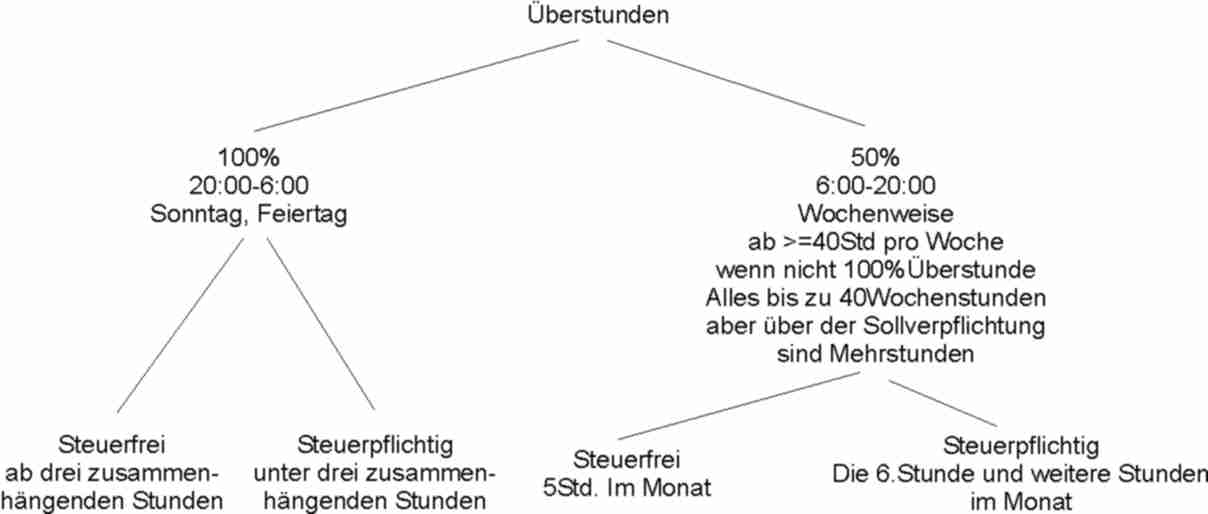
In der Überstundenabrechnung werden die Stunden nach Mitternacht nicht als Überstunden ausgewiesen ?
Hintergrund ist hier vermutlich, dass beim Kollektiv / Tarifvertrag für den Mitarbeiter Überstunden erst ab erbrachten Sollstunden angehakt ist. [Siehe dazu auch](Ueberstundenabrechnung.htm#Überstunden erst ab erbrachten Sollstunden).
Im Kollektivvertrag / Tarifvertrag wurde Überstunden definiert, es werden jedoch keine ausgewiesen
Die Überstundenberechnung des Kollektivvertrages, in Deutschland Tarifvertrag genannt, greift erst, wenn für den Vertrag Normalstunden definiert sind.
Normalstunden sind diejenigen Stunden, welche der Mitarbeiter in der Woche arbeiten muss um bei Zeiten die darüber gehen überhaupt einen Überstundenanspruch zu haben (zum Beispiel 40h).
Für Teilzeitkräfte gilt, die Zeiten zwischen den vereinbarten Sollstunden pro Woche bis zu den Normalstunden sind sogenannte Mehrstunden, welche in Österreich in manchen Kollektivverträgen extra zu vergüten sind.
Wie können meine Mitarbeiter Überstunden machen, wenn es fixe früheste erlaubte Kommt-Zeiten und späteste erlaubte Geht-Zeiten gibt?
Legen Sie ein zweites Zeitmodell an, mit denselben Zeiten, aber keiner späteste erlaubte Geht-Zeit. Über das Benutzerrecht PERS_ZEITERFASSUNG_ZEITMODELL_TAGEWEISE_AENDERN kann ein Zeitmodell für die Tage, an denen Überstunden gemacht werden, geändert werden. Das Zeitmodell wird von einem Befugten geändert. Pro Tag kann nur ein Zeitmodell verwendet werden.
Überstundenabrechnung, Blockzeit, Steuerfrei/Steuerpflichtig usw.
Laut österreichisches Arbeitsrecht sind Zeiten die in der sogenannten Blockzeit anfallen steuerbegünstigt. Unter Nachtzeit im steuerlichen Sinn versteht man den Zeitraum zwischen 19:00 Uhr und 7:00 Uhr. Begünstigt sind nur Zuschläge für Arbeitsstunden, die während einer zusammenhängenden Nachtarbeitszeit von mindestens drei Stunden (Blockzeit) geleistet werden. WICHTIG: Die Blockzeit ist die Voraussetzung für die steuerfreien Stunden. Parallel dazu können dies 50%ig oder 100%ig Überstunden sein.
Definition der Blockzeit:
Die Blockzeit wird ab 00:00 bis z.B. 07:00 und ab 19:00 bis 24:00 definiert.
Vom Anwender kann der Endezeitpunkt für die Blockzeit ab Mitternacht = Blockzeit bis und der Beginnzeitpunkt der Blockzeit bis Mitternacht = Blockzeit ab definiert werden.
Von 00:00  bis 24:00
bis 24:00
Abschalten der Blockzeit:
Sollte die Blockzeit abgeschaltet werden, so muss für die eindeutige Zuordnung der Überstunden die Blockzeit abgeschaltet werden. Tragen Sie dazu im Detail des Kollektivvertrages für die Blockzeit bis und für die Blockzeit von jeweils 00:00 ein. Wichtig: Die Abschaltung der Blockzeit bedeutet nicht, dass die begünstigten und nicht begünstigten Überstunden nur in einem Feld betrachtet werden. Vielmehr bedeutet:
-
Wenn die Blockzeit nicht aktiv (abgeschaltet) ist, so werden Alle 100%igen Überstunden an den Werktagen als steuerpflichtig betrachtet Alle 100%ige Überstunden an Sonn- und Feiertagen werden als steuerfrei betrachtet
-
Wenn die Blockzeit aktiv ist, so werden Alle 100%igen Überstunden an den Werktagen als steuerpflichtig betrachtet, außer diejenigen Stunden, die in die Blockzeit fallen und länger als drei Stunden andauern. Diese sind steuerbegünstigt. Alle 100%igen Überstunden an Sonn- und Feiertagen werden als steuerbegünstigt betrachtet
Sollten Sie in Ihren Arbeitsverträgen keine Trennung zwischen steuerbegünstigt und steuerpflichtig benötigen, so bitten Sie Ihren Kieselstein ERP Betreuer die Darstellung zusammenzuziehen.
Ausgleich der Überstunden
Es ergibt sich immer wieder, dass Mitarbeiter einerseits Überstunden machen und andererseits dafür an den nächsten Tagen Zeitausgleich nehmen. Das bedeutet, dass die angesammelten Überstunden durch die Minusstunden wieder verbraucht werden müssen. Hier gehen wir so vor, dass am Monatsende diese Stunden ausgeglichen werden. Hat der Mitarbeiter am Monatsende ein negatives Gleitzeitsaldo, so werden solange Überstunden verbraucht, bis sein Gleitzeitsaldo ausgeglichen ist. Es werden immer die teuersten Stunden zuerst verbraucht. Der Verbrauch erfolgt also in folgender Reihenfolge:
- Überstunden 100%ig steuerpflichtig
- Überstunden 100%ig steuerfrei
- Überstunden 50%ig steuerpflichtig
- Überstunden 50%ig steuerfrei
- Mehrstunden
Dieser Stundenausgleich wird, falls erforderlich, auf der Monatsabrechnung angedruckt.
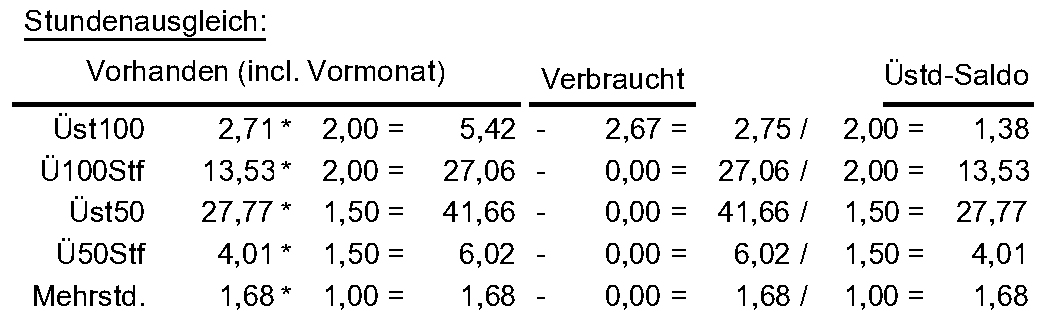
Eventuell verbleibende negative Gleitzeitsaldi werden ins nächste Monat übertragen.
Automatische Auszahlung von Überstunden
Bei einigen Firmen werden immer alle Überstunden ausbezahlt, die negativen Stunden bleiben aber bestehen. Die Auszahlung der Überstunden wird üblicherweise erst im nächsten Monat abgerechnet. D.h. wenn beim Mitarbeiter diese Automatik aktiviert ist, wird die Auszahlung auf den 1. des Folgemonates gebucht. Für die Aktivierung der Auszahlungsautomatik gehen Sie bitte auf Personalgehalt des gewünschten Mitarbeiters. Hier haken Sie bitte ab dem gewünschten Monat bei “Überstunden monatl. auszahlen.” an. Nun wird das Feld “Verbleibender Puffer” freigeschaltet. Hier geben Sie den verbleibenden Überstundenpuffer an. Dieser Wert kann auch 0 sein. Ist nun “Überstunden monatl. auszahlen.” angehakt, so werden alle Überstunden, inkl. den Stunden des Vormonates, zum 1. des nächsten Monates ausbezahlt, solange “Verbleibender Puffer” nicht unterschritten wird. Es werden die teuersten Überstunden zuerst abgebaut. Damit hängt auch die Überstundenabrechnung/Stundenausgleich zusammen. In einigen Firmen wird dies auch ZA Polster, Zeitausgleichs Polster genannt.
Werden ausbezahlte Stunden auch eingetragen wenn nichts auszuzahlen ist?
Wenn die Auszahlungsautomatik (Personal, Personalgehalt) aktiviert ist,
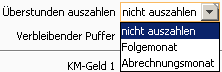 so werden nur dann automatische Einträge im Reiter Stundenabrechnung gemacht, wenn auch tatsächlich etwas auszubezahlen ist.
Ist der Saldo negativ, so ist nichts auszuzahlen und daher erfolgt hier auch kein Eintrag.
so werden nur dann automatische Einträge im Reiter Stundenabrechnung gemacht, wenn auch tatsächlich etwas auszubezahlen ist.
Ist der Saldo negativ, so ist nichts auszuzahlen und daher erfolgt hier auch kein Eintrag.
Hinweis: Den aktuelle protokollierten Stundensaldo sehen Sie auch im Reiter Gleitzeitsaldo. Hier werden alle sich aus der jeweiligen Abrechnung ergebenden Saldi eingetragen.
Überstundenabrechnung/Stundenausgleich:
Im jeweiligen Kollektivvertrag können die Multiplikatoren für die sogenannten 50%igen und 100%igen Überstunden definiert werden.
Am Ende eines jeden Monats werden vorhandene Überstunden aufgeschlüsselt (inkl. die des Vormonates).
Dabei werden wochenweise 50%igen Überstunden zu den steuerpflichtigen 50%igen Überstunden hinzugerechnet.
Wenn der gesamte Gleitzeitsaldo (also der des aktuellen Monates inkl. der des Vormonates) negativ ist, werden die verfügbaren Überstunden dazu verwendet, den negativen Saldo zu decken.
Wichtig: Eine 100%ige Überstunde entspricht einer Überstunde, multipliziert mit dem im Kollektivvertrag hinterlegten Faktor.
Hinweis: Die Überstunden werden nur “verbraucht”, wenn im Personal ein Kollektivvertrag hinterlegt ist.
Bei der Betrachtung der Stunden aus Sicht der Monatsabrechnung ist zu beachten, dass der linke Bereich die Abrechnung der geleisteten Stunden im Vergleich zu den Sollstunden darstellt. Der Bereich der Überstundendarstellung ist so zu sehen, dass dies die darin enthaltenen Überstunden sind. Daraus ergibt sich, dass z.B. eine 50%ige Überstunde bei einer Auszahlung oder ev. auch bei Zeitausgleich nur mit zusätzlichen 0,5Std auswirkt. Die tatsächlich geleistete Arbeitsstunde ist bereits in der Gegenüberstellung der Soll-Ist Stunden enthalten.
Einstellung für einen Durchrechnungszeitraum von 53Wochen
Seit 2008 kann auch ein Durchrechnungszeitraum von 53Wochen mit den Mitarbeitern vereinbart werden. Dies bedingt, dass dies praktisch ein reines Gleitzeitmodell ist. D.h. im Kollektivvertrag sind keinerlei Überstundenfaktoren oder Blockzeiten zu definieren. Wichtig: Wurden keine Blockzeiten definiert, so ergibt dies bei allfälligen Überstunden immer steuerpflichtige Überstunden.
Überstunden bei negativem Gleitzeit-Saldo verbrauchen bedeutet, dass bei negativem Gleitzeit-Saldo die Überstunden verbraucht werden. Dies ist so geregelt, dass die teuersten Überstunden zuerst verbraucht werden. Also beginnend von den 100%igen Steuerpflichten, zu den 100%igen Steuerfreien, dann die 50%igen Steuerpflichten, dann die 50%igen Steuerfreien und dann die Mehrstunden
Eine Blockzeit von 00:00 bis 00:00 bedeutet keine Steuerbegünstigen Überstunden. D.h. es werden nur Steuerpflichtige Überstunden errechnet. Daher dürfen auch nur Steuerpflichtige Überstunden ausbezahlt werden.
Überstunden-Faktor aus dem Kollektiv und Rückrechnung in ausbezahlte Stunden a.) Ausbezahlte Überstunden mit Faktor > 0 reduziert die Überstunden (und die Normalstunden) b.) Ausbezahlte Überstunden mit Faktor = 0 reduziert (nur) die Normalstunden
Ausbezahlte Überstunden sind auf Normalstunden umgerechnete Überstunden D.h. Überstunden und Mehrstunden werden immer auch in die Normalstunden mitgerechnet
Ist ein Überstundenfaktor von 0 definiert, so werden die Überstunden ohne Veränderung ins nächste Monat übertragen, da diese nur ausbezahlt werden können. Sie werden nicht mit dem negativem Gleitzeitsaldo abgerechnet, da es ja keine zusätzlichen Stundenguthaben sind.
Betriebsvereinbarung
In der Betriebsvereinbarung, Version A haben wir folgende Definition der Überstundenermittlung und des dazugehörenden Verbrauches umgesetzt.
Für Details zur Abrechnungsart Betriebsvereinbarung A siehe bitte unten.
Definition der Überstunden
Durch die Definition der Abrechnungsart Betriebsvereinbarung A für den gewählten Kollektivvertrag wird der Reiter 5 Überstunden Betriebsvereinbarung A  freigeschaltet und die anderen Überstundendefinitionen deaktiviert. Zugleich wird die Detail-Erfassungsmaske für die Parameter der Überstunden auf die Bezeichnung und die Faktoren der 50 und 100%igen Überstunden eingeschränkt.
freigeschaltet und die anderen Überstundendefinitionen deaktiviert. Zugleich wird die Detail-Erfassungsmaske für die Parameter der Überstunden auf die Bezeichnung und die Faktoren der 50 und 100%igen Überstunden eingeschränkt.

Die Sollzeiten kommen nach wie vor aus den Zeitmodellen, werden jedoch nur mehr mit den innerhalb der Gleitzeit angerechnet.
Stundenabrechnung: Die hier positiv eingebuchten Stunden bedeuten, dass dieses ausbezahlt wurden, wirken daher negativ in den jeweiligen Gesamtsaldo. D.h. wenn eine Umbuchung von z.B. 50% bezahlt auf den Gleitzeitsaldo erfolgen sollte, so werden die 50%igen Üst ausbezahlt, sind also positiv einzugeben, und der Gleitzeitsaldo erhöht sich, ist damit also negativ einzugeben.
Hinweis: Wird der Kollektivvertrag der Betriebsvereinbarung zum ersten Mal aktiviert, so muss danach das Personalmodul neu gestartet werden. Wichtig: Es ändern sich damit bei den betroffenen Personen die Darstellung der Gleitzeitsaldi als auch der Ausbezahlten Stunden.
Die Logik hinter der Betriebsvereinbarung A:
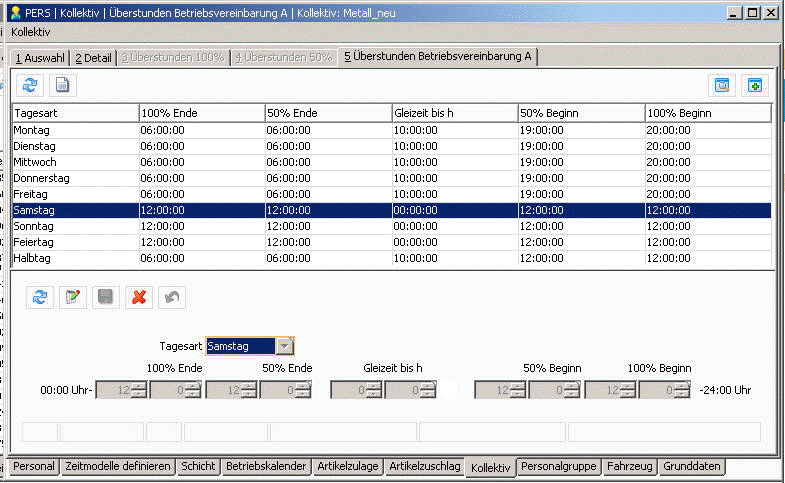
Vom Gedankengang gibt es vier Arten von Stunden, von denen drei auch Überstundenzuschläge haben. D.h.: 100%ige Überstunden, das sind die Stunden von 00:00 bis 100%Ende und von 100%Beginn bis 24:00 50%ig Überstunden, das sind die Stunden von 100%Ende bis 50%Ende und von 50%Beginn bis 100%Beginn Gleitzeitstunden sind grundsätzlich die Stunden zwischen 50%Ende und 50%Beginn, mit der Unterteilung, sind diese Stunden unter der Gleitzeit-Stundenanzahl, so gehen diese in den normalen Gleitzeittopf, sind diese über der angegebenen Gleitzeitstundenanzahl, so gehen diese in den Topf der 50%igen Gleitzeitstunden. Zusätzlich wird bei Überstunden die eigentliche Zeit (Stunde) und der daraus entstehende zusätzliche Anspruch getrennt verwaltet. Damit wird erreicht, dass sowohl die echten Anspruchsstunden als auch die Zuschläge getrennt verwaltet / ausbezahlt / übertragen werden können.
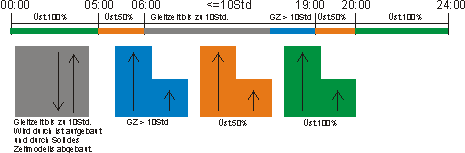
Wie aus obigem Bild ersichtlich, werden angefallene Überstunden immer dem jeweiligen Topf zugebucht. Zugleich mit der Zubuchung wird auch der Zuschlag anhand des Zuschlagsfaktors (siehe Detail des Kollektivvertrags) errechnet und in den Überstundenzuschlagstopf gegeben. Die Zeiten können wie oben dargestellt entsprechend eingestellt werden. Ein Sonderfall ist der Zeitraum von 50% Ende bis zu 50% Beginn, welcher grundsätzlich der Gleitzeit-Zeitraum ist. Also jene Zeit in der die tägliche Arbeitszeit erbracht werden sollte. Wird in diesem Zeitraum eine Zeit von Gleitzeit überschritten, wandert diese Zeit in den eigenen Gleitzeit-Topf, welcher ebenfalls als 50%iger Zuschlag betrachtet wird.
All-In
Da immer wieder die Frage kommt, wie kann ich sogenannte All In Verträge abbilden?
All In bedeutet, dass egal wieviel der Mitarbeiter / die Mitarbeiterin arbeitet, es ist alles bezahlt. Üblicherweise wird das vom Arbeitgeber in der Erwartungshaltung gemacht, dass der Mitarbeiter deutlich mehr als die üblichen 40Std arbeitet. Es gibt aber auch immer wieder Situationen, wo weniger gearbeitet wird. Die Formulierung der Anwender lautet dann meistens, es darf keine Plus und keine Minus-Stunden geben.
Primary
ACHTUNG: Laut österreichischem Arbeitszeitgesetz müssen die sich aus den geleisteten IST-Stunden ergebenden Stundenlöhne den branchenübliche Stundenlöhne entsprechen. Die Strafen sind hier empfindlich. Bitte darauf achten.Wie definiert man das nun?
Lege ein neues Zeitmodell an.
Im Reiter Detail kannst du

die Sollstunden pro Monat nutzen und hier z.B. eine Stunde eintragen. Das bedeutet, dass der Mitarbeiter im Monat mindestens eine Stunde arbeiten sollte.
Nun ordne dem Mitarbeiter dieses Zeitmodell zu.
Zusätzlich gehst du in den Reiter Personalgehalt und trägst bei der Überstundenpauschale einen passenden Wert ein. Hier könnte z.B. 260 Std stehen (160Std hat ein übliches Mitarbeitermonat und 100Std on Top für die Mehrleistung). Das bedeutet, dass der Mitarbeiter zwischen einer Stunde und 261 Stunden keine Überstunden / Mehrzeiten angerechnet bekommt. ACHTE auf die Arbeitszeitgesetze.
ACHTUNG: Für Urlaub bzw. Krankenstand und ähnliches gilt der 13Wochen Durchrechnungszeitraum also Definition für die tatsächlich zu bezahlenden Löhne / Gehälter. Diese Auswertung findest du im Modul Zeiterfassung, Auswahl der Person, Info, Wochenabrechnung.
Üblicherweise werden für den Urlaubsverbrauch “normale” Zeitmodelle verwendet und der Urlaub nur tageweise betrachtet.
5.10 - Maschinenzeiterfassung
In Kieselstein ERP finden Sie neben der klassischen Mitarbeiterzeiterfassung auch eine sogenannte Maschinenzeiterfassung. Diese wurde vor allem zur Realisierung der sogenannten Mehrmaschinenbedienung eingeführt. Mehrmaschinenbedienung bedeutet, ein Mitarbeiter betreut abwechselnd mehrere Maschinen, also annährend gleichzeitig, da ja die Maschinen mit den jeweiligen CNC Programmen fast vollständig autonom arbeiten.
Hinweis
Die dafür erforderlichen Funktionalitäten im Zeiterfassungsterminal, werden aktuell programmiert. Teile der Mehrmaschinen Funktionen können über die HTML BDE abgebildet werden. Bitte informiere dich vor einem Echteinsatz wie deine Forderungen aktuell und oder in Zukunft umgesetzt werden können.Für die Maschinenzeiterfassung benötigen Sie das gleichnamige Modul aus Kieselstein ERP.
Wenn Ihre Maschinen immer auch eineN BedienerIn erfordern, so handelt es ich um eine direkte manuelle Bedienung der Maschine. [Details dazu siehe bitte unten](#manuelle Bedienung).
In der Praxis hat sich inzwischen auch eine Sonderform herauskristallisiert, welche wir Parallelbedienung von mehreren Maschinen genannt haben. [Siehe](#Parallele Bedienung).
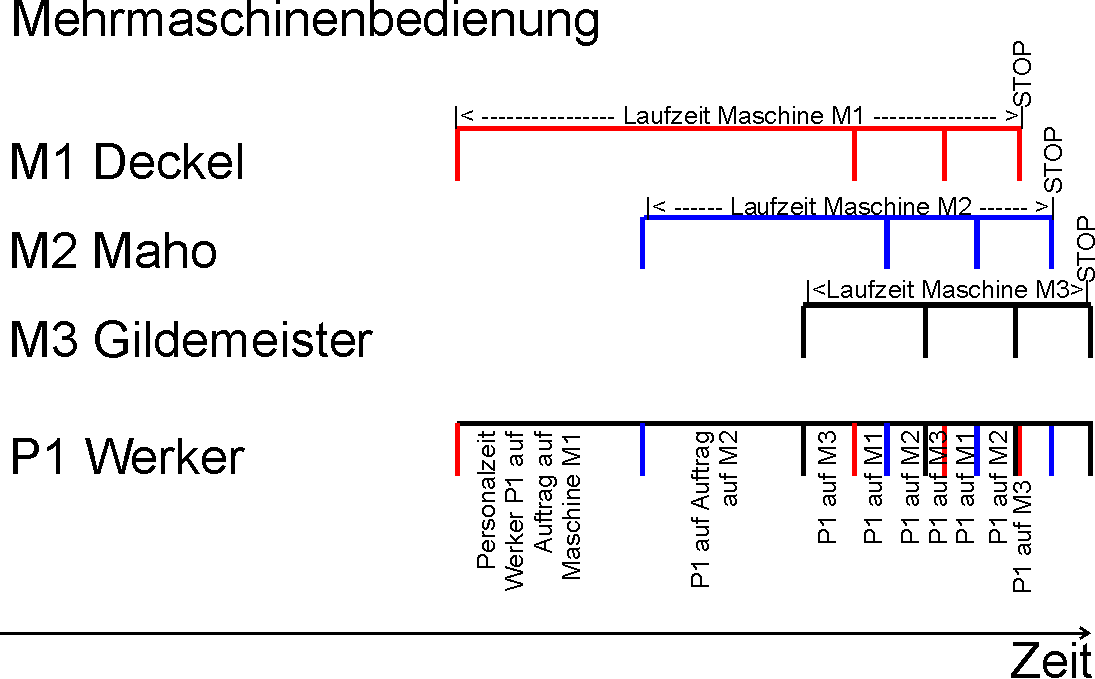
Mit der Mehrmaschinenbedienung in Kombination mit den Zeiterfassungsstiften kann der Erfassungsaufwand deutlich zu reduziert werden, bei gleichzeitiger exakter Erfassung der tatsächlichen Zeiten auf Maschinen und Mitarbeiter.
Um diese Zeiten auch mittels des Zeiterfassungsstiftes erfassen zu können, müssen folgende Voraussetzungen gegeben sein:
Grundsätzlich ist es so, dass gerade bei der Mehrmaschinenbedienung möglichst keine administrativen Zeiten für die Zeiterfassung verwendet werden soll. D.h. der Buchungsvorgang der Zeit sollte raschest möglich durchgeführt werden können.
Raschest möglich bedeutet ein Scan-Vorgang.
Dies haben wir Mithilfe von Zeiterfassungsstiften realisiert.
Unter der Voraussetzung, dass der Stift personifiziert ist, werden in einem Scannvorgang:
- Los Nr
- Maschinen ID
- Tätigkeit
- Datum
- Uhrzeit
erfasst.
Diese Daten werden zusammen mit der Personalnummer im Zeiterfassungsstift gespeichert und dann bei Bedarf in die Kieselstein ERP Datenbank eingetragen. Beachten Sie bitte, dass die Stifte keine Online-Verbindung zur Kieselstein ERP Datenbank haben und dass keine Überprüfung auf erlaubte LosNummern, Maschinen IDs und ähnliches erfolgen kann. Für eine online Verbindung, eine online Zeiterfassung siehe bitte PDA Erfassung.
Um die Daten in einem Scannvorgang unterzubringen, muss der Barcode wie folgt aufgebaut sein, wobei wir zwei Typen unterscheiden:
Buchung mit Maschinen ID, geteilt in Beginn und Ende (= Maschinen Stop)
Buchung ohne Maschinen ID
Los Nr ID Tätigkeit
06/1234567 12 1234567
06/1234567 12 AZ12345
06/1234567 12 $STOP
Das bedeutet, dass die Losnummer vollständig angedruckt wird, die Maschinen ID ebenfalls. Die Länge der Artikelnummer der Tätigkeit ist auf insgesamt sieben Stellen begrenzt. Als LeadIn Sequenz wird $V verwendet.
Dieser Code wird sowohl vom ZE-Stift als auch von der HTML BDE Station verstanden.
Beide Geräte verstehen aber auch die Einzelcodes, also
$P … Ausweisnummer
$L … Losnummer oder $R … Reparaturnummer oder $A … Auftragsnummer
$M … Maschinen ID (kann auch entfallen) oder
$FERTIG … Fertigmeldung der einen Tätigkeit
$T … Tätigkeit oder $STOP für die Maschinen Ende Buchung, Ende der Maschinenzeit.
$V … kombinierter Buchungscode
Anstelle der Losnummer können auch die Sonderformen $KOMMT, $GEHT usw. angeführt werden.
Tipp:
Manchmal ist es praktisch, wenn sich Mitarbeiter aus verschiedenen Schichten jeweils einen Stift teilen. Dies können Sie in der Form realisieren, dass Sie den Stift als Einpersonenstift parametrieren. Nun scannt der Mitarbeiter z.B. nach dem Schichtwechsel, aber immer nach der Entnahme aus der Übertragungsstation seine Ausweisnummer (in der Langform). Damit ist der Stift auf diesen Mitarbeiter eingestellt.
WICHTIG: Beachten Sie dabei bitte, dass bei der Datenübertragung der Stift wieder der hinterlegten Person zugeordnet wird. D.h. nach der Entnahme aus der Übertragungsstation muss der (andere) Mitarbeiter immer seine Ausweisnummer einscannen.
Wo werden die Maschinen / die Maschinengruppen definiert?
Die Maschinen werden in der Zeiterfassung, unterer Modulreiter Maschinen definiert. Die Maschinengruppen werden ebenfalls in der Zeiterfassung, unterer Modulreiter Grunddaten, oberer Modulreiter Maschinengruppen definiert. Für die Maschinendefinition stehen folgende Felder zur Verfügung:
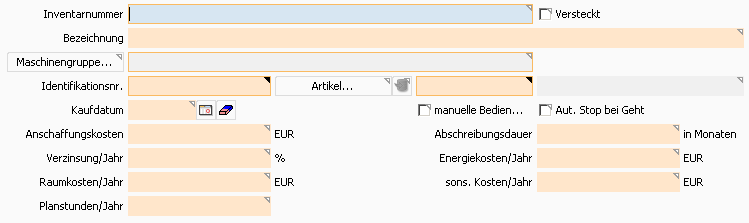
| Feld | Bedeutung |
|---|---|
| Inventarnummer | Vergeben Sie eine Inventarnummer für die Maschine |
| Bezeichnung | Die bei Ihnen gebräuchliche Bezeichnung für die Maschine |
| Maschinengruppe | Die Maschinengruppe, der Sie diese Maschine zuordnen. Nach den Maschinengruppen wird auch die Kapazitätsvorschau gruppiert. |
| Identifikationsnummer | Ein zweistelliges Kennzeichen um die Maschine eindeutig zu identifizieren, bestehend aus Buchstaben und Ziffern. Diese Nummer wird im Barcode der Zeiterfassung hinterlegt. Mit den zwei Zeichen können 1296 Maschinen definiert werden. |
| Kaufdatum | Als Erinnerung, wann die Maschine gekauft wurde. |
| manuelle Bedienung | Diese Maschine wird immer von einer Person bedient. D.h. die Maschinenzeit ist immer gleich der Mitarbeiter-Zeit |
| Automatisches Stop bei Geht | Default Vorschlagswert für neue Tätigkeiten für die Buchung des automatischen Stops der Maschine bei der Mitarbeiter-Gehtbuchung |
| Anschaffungskosten | Die Anschaffungskosten der Maschine als Berechnungsgrundlage für den geplanten (internen) Stundensatz |
| Abschreibungsdauer | Auf wieviele Monate wird die Laufzeit der Maschine gerechnet |
| Verzinsung / Jahr | die kalkulatorischen Zinsen die für die Finanzierung der Maschine gerechnet werden |
| Energiekosten / Jahr | welche Energiekosten zum Betrieb der Maschine pro Jahr werden veranschlagt |
| Raumkosten / Jahr | Der Raum / Platz den diese Maschine belegt, lässt sich in Raumkosten ausdrücken. |
| sonstige Kosten / Jahr | Hinterlegen Sie hier weitere Kosten |
| Planstunden / Jahr | Wieviele Stunden im Jahr sollte diese Maschine geplanter Weise laufen. |
Zusätzlich kann der Stundensatz der Maschine im oberen Modulreiter Kosten definiert werden. Hinterlegen Sie hier den Stundensatz der Maschine ab einem gewissen Zeitpunkt. Die Maschinenverfügbarkeit wird durch das Maschinenzeitmodell dargestellt. Siehe Grunddaten.
Können auch Maschinen-Leistungsfaktoren hinterlegt werden?
Es können auch sogenannte Maschinen-Leistungsfaktoren abhängig vom verwendeten Material definiert werden. Das bedeutet, dass sich der Abnützungsfaktor und damit der Kostenfaktor der Maschine ändert, je nachdem welches Material verwendet wird. So hat z.B. normales Aluminium den Faktor 100. Verwendet man aber z.B. Alloy 625 (2.4856) so ergibt dies einen Leistungsfaktor von 170. Das bedeutet bei Alloy wird die Maschine gegenüber Aluminium um 70% stärker beansprucht, womit auch der Kostenfaktor der Maschine der 1,7 fache ist.
Wie ist das nun zu definieren?
- Legen Sie im Artikel, unterer Modulreiter Material die gewünschten Materialien an
- Für Ihre Zukaufsartikel / Zuschnitte usw., definieren Sie im Reiter Technik aus welchem Material dieser Artikel ist.

- Definieren Sie nun für jede Maschine und für jedes relevante Material die entsprechenden Aufschlagsfaktoren

Wenn nun in der Stückliste im Arbeitsplan auch die Maschine definiert ist, und diese angenommen, einen kalkulatorischen Stundensatz von 50,- hat, so wird für eine Kalkulation OHNE Materialaufschlag der Faktor von 1,00 herangezogen, womit in unserem Beispiel der Gestehungspreis bei 50,- bleibt.

Ist in der Stückliste aber das erste Material z.B. mit Alloy definiert und ist bei der Maschine ein Leistungsfaktor von 70% hinterlegt, so wird der kalkulatorischen Stundensatz der Maschine auf 85,- € erhöht. Womit wir zu folgender Kalkulation kommen.

Wie wird nun der Artikel definiert, der das Material und damit den Leistungsfaktor definiert?
- Wenn einem Arbeitsgang direkt eine Materialposition zugeordnet ist
- Wenn einem Arbeitsgang keine Materialposition zugeordnet ist, dann die erste Materialposition aus dem Reiter Position, die weder Stückliste noch Hilfsstückliste sind. Also die echte erste Materialposition.
- In den Angebotsstücklisten wird zusätzlich noch unterstützt. Wurde bisher keine Materialzuordnung gefunden, so wird der erste Eintrag aus dem Rohmaterial (der Reiter 5 Material) herangezogen.
Wird kein Material gefunden oder keine Materialzuordnung im Artikel oder es ist kein Maschinen-Leistungsfaktor definiert, so wird der Faktor 1 angenommen.
Info: Dieser Aufschlag wird bei allen Maschinen-Stundensätzen, die einen Stücklisten-, Los- oder Angebotsstücklistenbezug haben, hinzugerechnet.
Zuordnung der Abrechnungsartikel zu den Maschinen
Wenn Sie auch das Modul Abrechnungsvorschlag besitzen muss zusätzlich zu jeder Maschine auch ein Verrechnungsartikel definiert werden. Das bedeutet, dass der Verkaufspreis dieses Verrechnungsartikel als Basis für die stundenweise Verrechnung verwendet wird.
 Bitte beachten Sie gegebenenfalls die erforderliche Übereinstimmung für die verschiedenen Vorkalkulationen und daraus die Verrechnung.
Bitte beachten Sie gegebenenfalls die erforderliche Übereinstimmung für die verschiedenen Vorkalkulationen und daraus die Verrechnung.
Wie werden Maschinenzeitmodelle definiert?
Im Modul Zeiterfassung finden Sie einen unteren Reiter Masch. Zm. . Hier Können Sie die Zeitmodelle der Maschinen hinterlegen, klicken Sie dazu auf den unteren Reiter, so erhalten Sie eine Übersicht über die derzeit angelegten Maschinenzeitmodelle. Sobald Sie Verfügbarkeiten eingetragen hatten, werden entsprechende Maschinenzeitmodelle angelegt.
Um ein neues Zeitmodell anzulegen, klicken Sie auf Neu, geben einen sprechenden Namen ein und klicken auf Speichern. Nun können Sie im Reiter Zeitmodelltag die einzelnen Tage und die Verfügbarkeit der Maschine in Stunden eingeben.
Kann die Maschinenzeit auch manuell erfasst werden?
Ja. Wählen Sie den unteren Modulreiter Maschinen, so können hier die Zeitbuchungen der Maschinen erfasst und korrigiert werden.
Im Gegensatz zur Mitarbeiterzeiterfassung wird hier davon ausgegangen, dass Maschinen eine gewisse Zeit laufen. D.h. jede Maschine hat eine Von-Bis Zeit während dieser sie für ein Fertigungslos für eine bestimmte Tätigkeit gebucht ist.
Der Start einer Maschine muss immer von einem Mitarbeiter durchgeführt werden, daher ist für die Von Buchung auch eine Person anzugeben. Dieser Mitarbeiter ist für die Maschine ab diesem Zeitpunkt verantwortlich.
Damit Sie einen einfachen Überblick erhalten, welche Maschine gerade welchen Auftrag bearbeitet, wird in der Auswahlliste der Maschinen auch die jeweils letzte Buchung angezeigt.

Die Von Bis Zeit Definition bedingt auch, dass immer wenn neue Zeiten dazu kommen, automatisch die Bis-Zeit der letzten Buchung eingetragen wird, wenn diese noch keine Bis Zeit eingetragen hat.
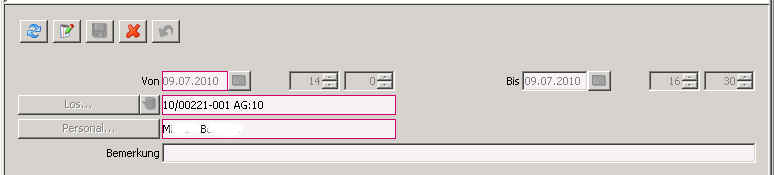 Zusätzlich kann, z.B. als Erinnerung, warum diese Zeit verändert wurde, eine Bemerkung angegeben werden.
Zusätzlich kann, z.B. als Erinnerung, warum diese Zeit verändert wurde, eine Bemerkung angegeben werden.
Wieso ist der Bis Eintrag manchmal ein Pflichtfeld?
Wird ein Maschinen-Zeiteintrag nachträglich eingefügt, so muss, um das Ende diese Zeitbuchung zu definieren, auch der Bis-Eintrag eingegeben werden. Dies kommt gerne vor, wenn bestehende Maschinenzeitbuchungen geändert werden.
Welche Kosten werden für die Maschinenstunde angesetzt?
Im oberen Modulreiter Kosten, können die Kosten ab einem gewissen Datum pro Stunde für diese Maschine definiert werden. Zusätzlich stehen die Definition von Anschaffungskosten, Verzinsung, Abschreibungsdauer und sonstigen Kosten zur Verfügung, um eine theoretische Berechnung der Stundenkosten einmal auf Basis der geplanten Jahresstunden und andererseits auf Basis der tatsächlichen auf die jeweilige Maschine gebuchten Kosten hinterlegen und berechnen zu können.

Es ist hoffentlich allen Kostenrechnern und Kalkulanten transparent, dass dies nur eine sehr theoretische Betrachtung von geplanten Maschinenkosten sein kann. Für die tatsächlichen Kosten ist die Erfassung der tatsächlichen Reparaturaufwände und der tatsächlichen Laufzeit wesentlich. D.h. je genauer / umfassender Sie die tatsächlichen Laufzeiten der Maschine erfassen umso besser können auch die tatsächlichen Stunden der jeweiligen Maschine errechnet werden und um so realistischer sind Ihre abgegebenen Verkaufspreise.
Die Auswertung dazu finden Sie in der Produktivitätsstatistik. Es ist dafür das Recht LP_FINANCIAL_INFO_TYP_1 erforderlich. Die Berechnung der theoretischen Stundensätze finden Sie im Journal Maschinenliste.
Maschinenbelegung darstellen
Unter Journal Maschinenbelegung kann die geplante Belegung der Maschinen dargestellt werden. Wird
 nur selektierte Maschine angehakt, so wird nur die Belegung für diese Maschine errechnet, was einen deutlichen Geschwindigkeitsvorteil bringt.
nur selektierte Maschine angehakt, so wird nur die Belegung für diese Maschine errechnet, was einen deutlichen Geschwindigkeitsvorteil bringt.
In dieser Darstellung sehen Sie einerseits die kurzfristige Belegung der jeweiligen Maschine für die nächsten zwei Wochen
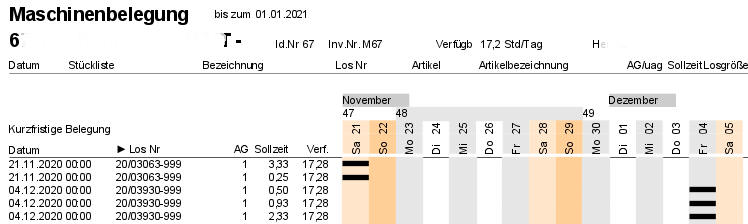 Mit den schwarzen Balken wird signalisiert an welchen Tagen die Maschine geplanter Weise belegt ist.
Mit den schwarzen Balken wird signalisiert an welchen Tagen die Maschine geplanter Weise belegt ist.
Weiters wird die Entwicklung der Maschinenauslastung über den eingestellten Zeitraum dargestellt.
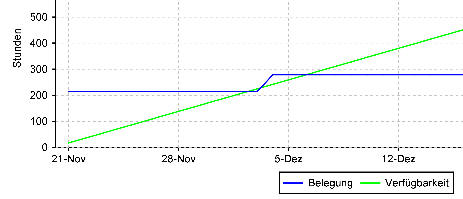 Hier bedeutet der Schnitt zwischen Belegung und Verfügbarkeit, dass bei kontinuierlichem Lauf der Maschine diese bis zum Schnittpunkt der beiden Linien, die Maschine ausgelastet ist.
Das bedeutet weiters, dass idealerweise die Verfügbarkeit immer ein kleinwenig über der Belegung liegt. Was auch bedeutet, dass sie immer rechtzeitig Lieferfähig sind. Ist die Verfügbarkeit höher als die Belegung, so bedeutet dies gleichzeitig, dass ab diesem Zeitpunkt keine Aufträge / Arbeitsgänge mehr für die Maschine eingeplant sind.
Hier bedeutet der Schnitt zwischen Belegung und Verfügbarkeit, dass bei kontinuierlichem Lauf der Maschine diese bis zum Schnittpunkt der beiden Linien, die Maschine ausgelastet ist.
Das bedeutet weiters, dass idealerweise die Verfügbarkeit immer ein kleinwenig über der Belegung liegt. Was auch bedeutet, dass sie immer rechtzeitig Lieferfähig sind. Ist die Verfügbarkeit höher als die Belegung, so bedeutet dies gleichzeitig, dass ab diesem Zeitpunkt keine Aufträge / Arbeitsgänge mehr für die Maschine eingeplant sind.
Kann die nachfolge Maschine angezeigt werden ?
Wird, mit Maschine des nächsten Hauptarbeitsgangs  angehakt, so wird ausgehend vom Arbeitsgang der Maschine die Maschine des ersten Unterarbeitsgangs des
angehakt, so wird ausgehend vom Arbeitsgang der Maschine die Maschine des ersten Unterarbeitsgangs des
nächsten (Haupt-) Arbeitsgangs angezeigt. Dies wird gerne für Maschinen (= Arbeitsplatz/Tätigkeit) wie z.B. Werkzeugvorbereitung oder Materialanlieferung verwendet. Damit erhalten Sie die Information, zu welcher Maschine welches Werkzeug bzw. welches Material gebracht werden muss.
Wie kann man am effizientesten mit der Maschinenbelegung arbeiten ?
In der Praxis hat sich bewährt, dass für die Einplanung der Maschinen diese einzeln abgearbeitet werden. Zuerst werden die am dichtesten belegten Maschinen eingeplant, hin zu den weniger dicht belegten.
Um eine Maschine effizient und rasch durchzuplanen hat sich bewährt, dass in zwei Kieselstein ERP Clients auf einem Zwei-Bildschirmsystem mit entsprechend hoher Auflösung gearbeitet wird.
So haben Sie z.B. am linken Bildschirm die Losverwaltung geöffnet und am rechten Bildschirm wird die Belegung einer Maschine angezeigt. Nun sehen Sie rechts die Auslastung Ihrer Maschine, verschieben links die Arbeitsgänge der Lose laut Ihren Erkenntnissen / Bedarf und klicken rechts wiederum auf aktualisieren. In wenigen Sekunden ist die Belegung neu durchgerechnet.
Unsere Anwender erreichen damit eine sehr gute Vorplanung der Maschinen. Dass diese Darstellung nur bei entsprechend exakter Erfassung der Solldaten richtig ist, erklärt sich von selbst. Beachten Sie bitte auch, dass die Fertig-Rückmeldung des jeweiligen Arbeitsganges z.B. über die Zeiterfassungsterminals entsprechend wichtig ist.
Kann eine Maschinen Besten Liste erstellt werden ?
Ja. Siehe bitte Maschinenerfolg.
Bei der Erfassung der Stückrückmeldungen sollte immer nur der letzte Arbeitsgang des Mitarbeiters angezeigt werden ?
In manchen Unternehmen wird immer sequenziell gearbeitet. D.h. trotz der Möglichkeit der Mehrmaschinenbedienung/-erfassung, sollten den Fertigungsmitarbeitern, also den am Terminal buchenden Personen immer nur der zuletzt angestempelte Arbeitsgang angezeigt werden. Um diese Funktionalität zu aktivieren stellen Sie bitte den Parameter EINZELARBEITSGANG_BUCHEN auf 1. Ergänzend siehe dazu bitte auch.
Wie sieht man, auf welche Maschinen sich eine Mitarbeiterzeitbuchung bezieht?
In der Zeiterfassung steht auch eine Anzeige der mit der Zeitbuchung verbundenen Maschinenzeitdaten zur Verfügung. Das bedeutet, wenn von Ihren Mitarbeitern, z.B. am Terminal, auch gleichzeitig Maschinen(zeiten) gestartet werden, so kann dies durch Klick auf zugehörige Maschinenzeitdaten  eine Liste angezeigt werden, in der die Maschinen der mit dem ausgewählten Losarbeitsgang verbundenen Maschinenzeitbuchungen anzeigt. Da die Zuordnung nicht 1:1 gegeben sein muss (Mehrmaschinenbedienung) können hier auch mehrere Buchungen angezeigt werden. Ein Doppelklick auf eine der Maschinenzeitbuchungszeilen bringt Sie direkt zur Buchung.
eine Liste angezeigt werden, in der die Maschinen der mit dem ausgewählten Losarbeitsgang verbundenen Maschinenzeitbuchungen anzeigt. Da die Zuordnung nicht 1:1 gegeben sein muss (Mehrmaschinenbedienung) können hier auch mehrere Buchungen angezeigt werden. Ein Doppelklick auf eine der Maschinenzeitbuchungszeilen bringt Sie direkt zur Buchung.
Wir haben eine Maschine verkauft und müssen nun alle Arbeitspläne ändern. Wie geht das effizient?
A: [Siehe bitte Maschine ersetzen](../Stueckliste/index.htm#Maschine ersetzen).
manuelle Bedienung, Bedienung einzelner Maschinen
Abhängig von der Art des Unternehmens, aber auch der Art der Maschinen wird oft auch erwartet, dass Maschinen immer eine manuelle Bedienung haben.
Das bedeutet, die Maschine läuft nur, wenn auch ein Mitarbeiter diese bedient. Das bedeutet weiters, dass wenn der Mitarbeiter die Tätigkeit bzw. den Arbeitsgang bzw. das Los wechselt, wird die Maschine gleichzeitig mitgestoppt. Dies gilt auch für Unterbrechungen und die Geht und Ende Buchung.
Das hat in der Konstellation den Vorteil, dass der Mitarbeiter sich hier nicht um die Maschinenstop-Buchungen kümmern muss und somit die Bedienung wesentlich einfacher ist.
Diese Funktion ist als Eigenschaft der Maschine gestaltet. D.h. dafür muss bei der Maschine der Haken bei manuelle Bedienung gesetzt sein.  Dies bewirkt gleichzeitig, dass bei Buchungen auf Los-Arbeitsgänge in der Zeiterfassung des Mitarbeiters, auch eine Maschine aus der Gruppe der manuellen Bedienung angegeben werden kann, bzw. dass hier direkt die Maschine mit angezeigt wird.
Dies bewirkt gleichzeitig, dass bei Buchungen auf Los-Arbeitsgänge in der Zeiterfassung des Mitarbeiters, auch eine Maschine aus der Gruppe der manuellen Bedienung angegeben werden kann, bzw. dass hier direkt die Maschine mit angezeigt wird.
Info: Wechselt ein Mitarbeiter zwischen Maschinen die als Mehrmaschinenbedienung definiert sind und Maschinen mit manueller Bedienung hin und her, so wird die Laufzeit der Maschinen der Mehrmaschinenbedienung NICHT unterbrochen.
Parallele Bedienung mehrerer Maschinen
In einigen Betrieben werden sehr flexibel nicht nur gleiche Teile, sondern der gleiche Arbeitsgang zum gleichen Zeitpunkt vom selben Mitarbeiter bedient. Dies ist in der Regel dann der Fall, wenn damit auch gleiche Maschinen (vom gleichen Typ) für diesen Arbeitsgang programmiert sind.
Um hier eine so rasche und doch ausreichend exakte Erfassung der tatsächlichen Zeiten zu erreichen gibt es die Buchung der Parallelen Bedienung. Diese steht aktuell nur als Barcode zur Verfügung. Auch das Lose-gemeinsam-buchen ist für diese Art der Buchung nicht vorgesehen.
Interessant ist diese Art von Buchung immer dann, wenn auf den z.B. drei von vier Maschinen der selbe Auftrag-Arbeitsgang läuft und auf der vierten Maschine werden Lückenbüßer eingefüllt. D.h. je nach aktuellem Fertigungsstand, wird mal schnell ein Mini-Auftrag mit 100Stk dazwischen geschoben, dann steht die vierte Maschine eine kurze Zeit und dann kommt der nächste Kleinauftrag. Parallel wird vom selben Mitarbeiter laufen der große Auftrag mit seinen 100.000Stk bedient.
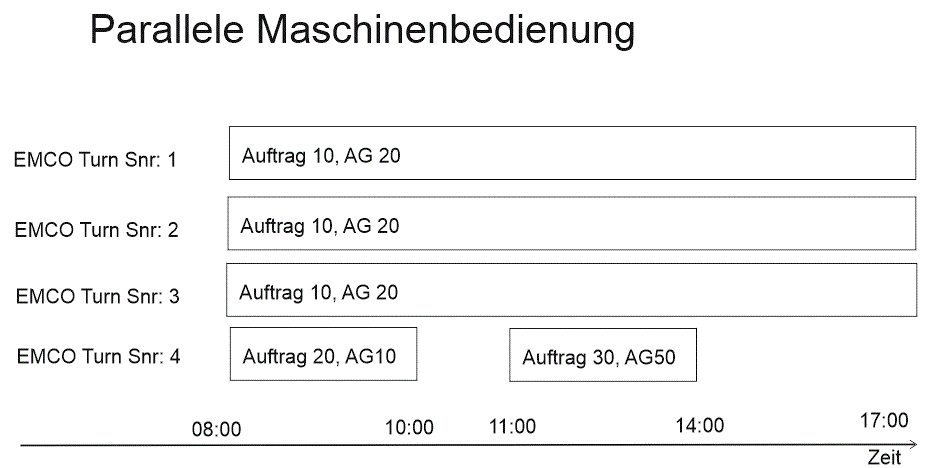 So bedeutet dieses Bild, dass ein Mitarbeiter vom Hauptauftrag (AB10) drei Maschinen gleichzeitig laufen lässt und sich dazwischen im Kreis bewegt und einfach nur die Teile einlegt. Zusätzlich macht er, weil noch ein paar Minuten übrig sind 2Std am Auftrag 20 für 2Std und dann ab 11:00 noch 3Std am Auftrag 30.
So bedeutet dieses Bild, dass ein Mitarbeiter vom Hauptauftrag (AB10) drei Maschinen gleichzeitig laufen lässt und sich dazwischen im Kreis bewegt und einfach nur die Teile einlegt. Zusätzlich macht er, weil noch ein paar Minuten übrig sind 2Std am Auftrag 20 für 2Std und dann ab 11:00 noch 3Std am Auftrag 30.
Die Bedienung ist nun wie folgt:
- Der Mitarbeiter bucht sein Kommt, z.B. 8:00
- Der Mitarbeiter startet alle vier Arbeitsgänge (3x AB 10, AG20 und 1x AB 20, AG10)
- um 10:00 ist er mit dem Kleinauftrag 20 fertig und stoppt daher die Maschine
- ev. rüstet in der Zwischenzeit ein anderer Mitarbeiter den Arbeitsgang für den Auftrag 30/AG50
- um 11:00 startet er nun den Auftrag 30, AG50
- und beendet diesen um 14:00
- Hier, also beim Ende der jeweiligen Arbeitsgänge gibt er die gefertigte Stückzahl an. Idealerweise werden nur mehr die gesamt gefertigten Mengen angegeben und keine Stückrückmeldung des einzelnen Arbeitsganges (es würde dies technisch funktionieren, verkompliziert aber die Buchung)
Es kann hier durchaus die Gesamtstückzahl für alle drei Maschinen in einer Ablieferbuchung angegeben werden. - Alle anderen Arbeitsgänge beendet er durch seine Geht-Buchung um 17:00 WICHTIG: Bei all diesen Maschinen muss automatisches Stop bei Geht aktiviert sein.
Hinweis: Um die Barcodes für alle Maschinen zu erzeugen müssen diese auch im Arbeitsplan mit angegeben sein, bzw. müssen die Maschinencodes entsprechend vorliegen.
In diesem Falle ist die Buchungsreihenfolge: Ich, Maschine (SNr1), Parallele Bedienung. Danach wiederum: Ich, Maschine (SNr2), Parallele Bedienung, usw.
Wie errechnen sich die Kosten für die Teile?
Die Kosten für die Teile errechnen sich wie folgt:
- Die Laufzeit der Maschine Snr1, auf den ersten Block, plus den 2. & den 3.Block, sind also 3 x 11Std = 33Std á 20,- (Kalk.Stundensatz)
- darauf aufgeschlagen wird die automatisch errechnete anteilige Mannzeit. D.h. der Mitarbeiter hat 3x11 + 1x2 + 1x3 Std an den Maschinen gearbeitet. Also hat er einen Maschinenbestenfaktor von 3,45 erreicht bzw. sind je Maschinenstunde noch 0,29Stunden aus den Personalkosten hinzuzurechnen.
Damit haben Sie eine möglichst genaue Abbildung der auf den Maschinen gebuchten Zeit erreicht.
Oder in anderen Worten: Mit dieser Art der Buchung hat die Maschinenzeit, welche sehr oft verkauft wird, Vorrang, vor der Mitarbeiterzeit.
Bearbeiten von gebuchten Zeiten:
Sind finden im Modul Zeiterfassung, unterer Reiter Maschinen, die jeweilige Maschine, Zeitdaten, einen Haken für  Parallelbedienung. Damit wird signalisiert, dass hier die Maschine Vorrang in der Betrachtung hat.
Parallelbedienung. Damit wird signalisiert, dass hier die Maschine Vorrang in der Betrachtung hat.
Wie wird rüsten gebucht?
Rüsten bzw. sonstige Tätigkeiten werden wie üblich gebucht. D.h. von der Zeit die für die Verteilung der Mitarbeiterzeit auf die Maschinen zur Verfügung steht, wird die Zeit die für normale Tätigkeiten aufgewendet wurde abgezogen.
Bitte beachten Sie dass sich daraus ergibt: Die anteilige Arbeitszeit eines Mitarbeiters mit paralleler Maschinenbedienung, wird immer ausgehend von den “nicht gebuchten” Tätigkeiten auf die parallele Maschinenbedienung verteilt.
Ein Beispiel:
- 08:00 Kommt des Mitarbeiters
- 08:00 Rüsten auf Maschine 1
- 10:00 Ende (Rüsten auf Maschine 1)
- 10:01 Start parallele Bedienung Maschine 1
- 10:02 Start parallele Bedienung Maschine 2
- 14:00 Stop Maschine 1
- 16:00 Geht mit Autostop der Maschine 2
Das bedeutet:
- Der Mitarbeiter ist 8Std anwesend
- Er hat 2 Std direkt eine Tätigkeit gebucht. Diese Zeit wird von der zu verteilenden Zeit auf die parallele Bedienung abgezogen
- Seine, auch direkt nicht sichtbare, “freie” Zeit wird auf die Maschine 1 und auf die Maschine 2 verteilt.
Daher wichtig: Wenn innerhalb eines Mitarbeiters und eines Tages, zwischen paralleler Bedienung und direkt gebuchten Tätigkeiten gewechselt wird, muss die direkt gebuchte Tätigkeit beendet werden. Es bedeutet dies auch, wenn mit einer weiteren Tätigkeit, die sich nicht auf die parallele Bedienung bezieht, begonnen wird, ist diese selbstverständlich zu buchen / stempeln.
Kann bei der parallelen Maschinenbedienung auch die Stückrückmeldung am Arbeitsgang gemacht werden?
A: Das ist derzeit so nicht vorgesehen. Nachdem die parallele Maschinenbedienung nur für die Erfassung der Maschinenzeiten gedacht ist, kann aktuell keine Stückrückmeldung auf den einzelnen Arbeitsgang gebucht werden. Sollte dies in Ihrer Anwendung erforderlich sein, prüfen Sie bitte zuerst die Verwendung von $PLUS, also dem gleichzeitigen Start der mehrere Arbeitsgänge / Lose, also Losegemeinsam buchen. Reicht dies nicht aus, wenden Sie sich bitte vertrauensvoll an Ihren Kieselstein ERP Betreuer.
5.11 - Maschinenzeiterfassung
Nachfolgend der Entwurf der Beschreibung für die Mehrmaschinenbedienung / Papierlose Fertigung
Es ist dies derzeit nur eine Gedankensammlung und eine Sammlung der Definitionen für die Entwicklung dieser Funktionalität(en).
Wenn man eine richtige Mehrmaschinenbedienung haben will, setzt es voraus, dass
du auf jeder Maschine ein Terminal hast. Ob ein Android oder ein großes mit dem
du auch Zeichnungen anschauen kannst, ist in diesem Sinne egal.
Es muss auf jeder Maschine ein Terminal vorhanden sein, auch auf Handarbeitsplätzen.
Mehrmaschinenbedienung
Das Thema hier ist immer wieder, dass gerade von kleinen Unternehmen die Forderung kommt, dass auf jegliche Form der Fertigungsauftragsabwicklung in flexibelster Weise reagiert wird.
Meist ist am Anfang nicht einmal klar, ob nun die (Nach-)Kalkulation Mitarbeiter zentriert ist oder doch Maschinen orientiert.
Hier hat sich bewährt, dies an der Erstellung Ihrer Angebote/Offerte auszurichten.
Meist werden in der Metallverarbeitungs-Branche Maschinenstunden verkauft.
Also sind für Sie die Maschinenstunden wichtig.
Das bedeutet aber auch, dass Sie datentechnisch für alles eine Maschine angeben müssen. Also auch für so Dinge wie eine gewöhnliche Ständerbohrmaschine (die schon lange abgeschrieben ist) oder die Reinigung von Teilen mit oder ohne Reinigungsanlage usw..
Die Herausforderung ist immer, dass die Mitarbeiter eben alle Maschinen anstempeln, damit Sie im Endeffekt eine sehr gute Nachkalkulation bekommen.
Wichtig: Wenn Sie die Zeiten nur Maschinen orientiert erfassen, wie stellen Sie sicher, dass die Nebenzeiten die Ihre Mitarbeiter erbringen auch in Ihrer Nach-Kalkulation erfasst sind und dass diese Zeiten auch stimmen.
Ein Beispiel aus der Praxis:
In einem Betrieb wurden regelmäßig zum Abladen der angelieferten Ware alle Mitarbeiter zusammengerufen um beim Abladen zu helfen.
Nach der Einführung der Zeiterfassung, mit der klar aufgezeichnet wurde, wer denn wann beim Abladen mitgeholfen hat, hat sich sehr schnell gezeigt, dass die Anschaffung eines Gabelstaplers die deutlich billigere Variante ist.
Ein anderes Beispiel:
Es wurden nur die Maschinenstunden und da nur die sogenannten Umspannzeiten betrachtet. Daraus ergab sich, bei entsprechender Mehrmaschinenbedienung, dass angeblich für eine 8Stunden Schicht nur 2Std. Arbeit vorhanden waren. Die Mitarbeiter hatten aber immer gut zu tun, waren gut ausgelastet.
Was war geschehen?
Die ganzen Nebenarbeiten, die der Mitarbeiter so erbracht hat, z.B. die Vorreinigung um überhaupt messen zu können, wurden einfach nicht geplant und nicht erfasst.
Im Endeffekt, wurde das Produkt zu billig verkauft.
Nutzen Sie Ihr ERP um diese Dinge aufzuzeigen und zu verbessern und damit nur wertige Produkte an Ihre Kunden zu verkaufen.
HAG / UAG, Hauptarbeitsgang / Unterarbeitsgang
In einigen Metallverarbeitenden Unternehmen geht es um eine sehr exakte Planung aller Arbeitsgänge.
Oft kommt mit dazu, dass auch die Abarbeitung der Arbeitsgänge den Kunden gegenüber nachgewiesen werden muss.
Dafür wird dann bei den ERP Systemen, die das können, die Gliederung eines Arbeitsganges in Haupt- und Unterarbeitsgange verwendet.
Zusätzlich wird dies dann noch mit der Arbeitsgangart kombiniert.
So besteht ein Arbeitsgang z.B. aus folgenden Detail- bzw. Unterarbeitsgängen:
| HAG | UAG | Bezeichnung | Maschine | Mensch | AG-Art | Tr | Ts |
|---|---|---|---|---|---|---|---|
| 10 | 1 | Rüsten 1.Aufspannung | DMG250 | Ja | Rüsten | 5,0 Std | 0 |
| 10 | 2 | Umspannen 1. Aufspannung | DMG250 | Ja | Umspannen | 0 | 3 Min |
| 10 | 3 | Laufzeit | DMG250 | Nein | Laufzeit | 0 | 3 Std |
| 10 | 4 | Prüfen | Ja | Umspannen | 0 | 5Minuten / 5Stk |
Wichtig ist hier, dass jeweils Rüsten und Umspannen entsprechend gestempelt wird. Hier kommt dann vor allem ein guter Aufbau des Barcodes zum Tragen. D.h. es muss sichergestellt sein, dass jede Buchung mit einem einzigen Scann gemacht werden kann. Siehe dazu:
- kombinierter Barcode auf dem Fertigungsbegleitschein
- Papierlose Fertigung
Eine weitere Alternative ist hier, alle “heute” durchzuführenden Arbeitsgänge gemeinsam anzustempeln und dann am Abende / Schicht-Ende alle auf einmal zu beenden.
Hier wird dann eine Verteilung nach Sollzeiten auf die gemeinsame Zeit durchgeführt.
Damit eine halbwegs vernünftige Verteilung errechnet werden kann, ist es erforderlich, dass auch entsprechende Stückmeldungen mit angegeben werden. Das führt natürlich auch dazu, wenn keine Stück-Rück-Meldungen eingegeben werden, ist eine Verteilungsberechnung nicht möglich.
Einige Unternehmen gehen nun dazu über, dass die theoretische Vorgabezeit anhand der Stückrückmeldungen den echten Anwesenheitszeiten der Mitarbeiter gegenüber gestellt werden. D.h. die Rüstzeit plus die Umspannzeit x Stückrückmeldung (Gut + Schlecht) wird der Schichtzeit (8Std) gegenübergestellt. Hier sollte der Mitarbeiter / die Mitarbeiterin eine mindestens 80%ige Zeit erreichen. Sind die errechneten Zeiten weit außerhalb dieses Bereiches, ist davon auszugehen, dass die Sollzeiten nicht stimmen.
Für eine gute Nachkalkulation, aber auch eine entsprechende Kapazitätsplanung, gehen Sie bitte diesen Dingen nach und stellen Sie dies richtig.
Das beginnt bei der Unterstützung der MitarbeiterInnen, damit diese eine Chance haben dies in der von Ihnen geplanten Zeit tatsächlich zu erledigen und geht bis zur Korrektur der Sollzeiten und damit in weiterer Folge zur Korrektur Ihres Verkaufspreises.
Insofern ist für einen Fertigungsbetrieb die Einhaltung, besser Unterschreitung, der Sollzeiten und natürlich auch der geplanten Materialkosten ein wesentlicher Faktor um das Unternehmen langfristig und nachhaltig erfolgreich führen zu können.
Zeitverteilung Typ2
5.12 - Erster Einsatz
Vorgehensweise zum Ersteinsatz der Zeiterfassung
Da von vielen Anwendern immer wieder ein kleines Kochbuch gewünscht wird, wie beim Ersteinsatz der Kieselstein ERP Zeiterfassung vorgegangen werden sollte, hier eine Aufstellung der erforderlichen Schritte in der unserer Meinung nach erforderlichen Reihenfolge.
Voraussetzung ist sicherlich, dass Sie sich zuvor mit der grundsätzlichen Bedienung von Kieselstein ERP vertraut gemacht haben.
-
Grunddaten / Basiseinstellungen
-
Die Zeitmodelle müssen vollständig definiert sein D.h. alle Tage / Tagesarten und gegebenenfalls die fixen Pausen müssen für jedes Zeitmodell definiert sein
-
Die Feiertage (Betriebskalender) müssen definiert sein.
-
Der Kollektiv / Tarifvertrag muss definiert sein
-
Personengruppen wenn detailliertere Kostenbetrachtungen gewünscht werden
-
-
Was muss für die Personen definiert sein
-
Grunddaten, damit die Personen / Mitarbeiter buchen können
-
Es muss die Person angelegt sein
-
Die Person muss die richtige Ausweisnummer eingetragen haben
-
-
Für die Abrechnung
-
Kollektiv/Tarifvertrag, wenn zutreffend
-
Religionszugehörigkeit, wenn es religionsspezifische Feiertage gibt
-
Eintrittsdatum
-
Urlaubsanspruch
-
Zeitmodell (bitte immer mit 1. des Monats beginnend)
-
Für die Reisezeitabrechnung
- km-Geld 1&2
-
Personengruppe (wenn zutreffend)
-
-
Wie soll ich bei der Einführung der Zeiterfassung vorgehen, die alten Daten ins Kieselstein ERP bringen?
Bei der Einführung von Kieselstein ERP stellt sich die Frage wie geht man mit den alten Ansprüchen der Mitarbeiter um. Dies sind vor allem die Urlaubsansprüche und die Gleitzeit- / Stundenguthaben.
Gehen Sie dazu wie folgt vor:
Definieren Sie einen Stichtag ab dem die in Kieselstein ERP gebuchten Daten echt verwendet werden, also keine Testdaten mehr sind.
Dieser Stichtag könnte z.B. der 1.Oktober sein.
Ermitteln Sie die Ansprüche im alten System zu diesem Stichtag.
Hinweis: Dies Ansprüche können auch nachgetragen werden. Ein Zeitdruck besteht nur in Hinsicht auf die nächste Monatsabrechnung, in unserem Beispiel also zum 31.10..
a.) Eingabe des Gleitzeit- / Überstundenanspruchs zum Stichtag:
Tragen Sie nun die Anspruchsstunden unter Gleitzeitsaldo ein. Als Datum wählen Sie das Vormonat. Eventuell durch bisherige Tests eingetragene Stunden setzen Sie auf 0,00. Haken Sie nach der Erfassung der richtigen Salden das Gesperrt (Eingefroren) an. Damit wird sichergestellt, dass von Kieselstein ERP diese Daten nicht mehr durch die Monatsabrechnung verändert werden.
b.) Eingabe des Urlaubsanspruchs:
Stellen Sie dazu sicher, dass vor dem Stichtag KEINE Urlaubsansprüche in Kieselstein ERP eingetragen sind.
Am Einfachsten überprüfen Sie dies im Reiter Sonderzeiten in der Zeiterfassung.
Stellen Sie sicher, dass wenn der Mitarbeiter während des laufenden Jahres eingetreten ist, sein Zeitmodell ab diesem Zeitpunkt richtig definiert ist. Ist ein Mitarbeiter vor dem laufenden Jahr eingetreten, so muss sein Zeitmodell zumindest ab dem 1.1. des laufenden Jahres definiert sein.
Das Eintrittsdatum des Mitarbeiters sollte seinem tatsächlichen (letzten) Eintritt in Ihr Unternehmen entsprechen.
Tragen Sie die Anspruchswochen für das gesamte Kalenderjahr ein. In Österreich in der Regel 5Wochen für Deutschland / die Schweiz nutzen Sie bitte die Eingabe Jahresanspruch in Tagen.
Stellen Sie Tage zusätzlich und Stunden zusätzlich auf 0.
Drucken Sie nun eine Monatsabrechnung zum Stichtag (1.Oktober, also Ende September) für den entsprechenden Mitarbeiter aus.
Die Differenz der Anspruchstage (also die Differenz der Anspruchstage die Kieselstein ERP berechnet zu den laut Ihren Aufzeichnungen tatsächlichen Tagen) tragen Sie unter Tage zusätzlich ein.
Wenn Sie Ihre Urlaubsabrechnung auch in Stunden geführt haben, gehen Sie analog zu den Tagen vor.
Wenn die Urlaubsabrechnung nun auch auf Stunden erweitert werden sollte, so müssen die “Tage zusätzlich” auf Stunden zusätzlich umgerechnet werden. Ermitteln Sie dazu die entsprechenden Stunden. Oft kann hier der Faktor von Ermittelter Anspruch lt. ZM in Tagen zu Ermittelter Anspruch lt. ZM in Stunden verwendet werden.
Rechnen Sie nun diese Differenz der Tage auf die entsprechenden Urlaubsstunden um.
5.13 - Quickzeiterfassung
Quickzeiterfassung
In Kieselstein ERP steht mit der Quickzeiterfassung eine komfortable und schnelle Erfassungsmöglichkeit mittels Web-Browser zur Verfügung. Für die Bedeutung der verschiedenen Quickzeiterfassungslinks siehe bitte WEB_Links.
Die Login Daten der Quickzeiterfassung sind wie die Benutzeranmeldedaten, welche Sie unter Benutzer in Kieselstein ERP definiert haben. Die Login Informationen werden in einem Cookie auf dem lokalen Rechner abgelegt, damit Sie komfortabel bei der nächsten Verwendung direkt zu Ihren Daten geführt werden.
Sollten andere Login Daten für den aktuell auf dem Rechner angemeldeten Benutzer definiert werden müssen, so verwenden Sie bitte den unter Quick-ZE neue Logindaten WEB_Links QuickZE neue Login Daten angegebenen Link.
Erscheint die Meldung:
HTTP Status 400 - Es wurde kein Benutzername oder Kennwort angegeben. Bitte verwende http://?????cmd=quickze
so wurde bisher noch kein Benutzer definiert. Verwenden Sie bitte den folgenden WEB_Links .
Nach Aufruf des richtigen Links erscheint:
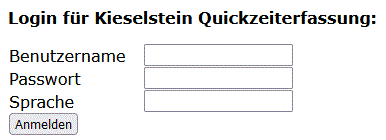
geben Sie hier bitte den in Kieselstein ERP für Sie definierten Benutzernamen und das dazugehörige Passwort an. Entspricht Ihre bevorzugte Client-Sprache der Systemsprache kann das Feld Locale leer bleiben, ansonsten muss hier das gewünschte Client-Locale (z.B. deAT oder deDE) angegeben werden. Klicken Sie daran anschließend auf Login.
Nach gültiger Anmeldung erscheint die Quick-ZE Erfassungsmaske mit Ihrem Namen.

In der Erfassungsmaske sehen Sie vier Auswahltabellen, Sondertätigkeit, Kunden, offener Auftrag, Tätigkeit, die Möglichkeit eine Bemerkung zur Buchung einzugeben und den Status der letzten Buchung.
Zur Erfassung der Sondertätigkeit, z.B. Kommt oder Geht, machen Sie einen Doppelklick auf die jeweilige Sondertätigkeit oder Sie wählen die gewünschte Sondertätigkeit aus und klicken auf den Knopf Sondertätigkeit. Damit wird diese Buchung mit der aktuellen Zeit Ihres Rechners in Ihre Zeitbuchungen eingefügt.
WICHTIG: Achten Sie darauf, dass die Systemzeit Ihres Rechners aktuell ist.
Nach erfolgter Buchung wird das Browserfenster in den Hintergrund geschaltet um Ihnen zu signalisieren, dass die Buchung erfolgt ist.
Die Liste der angezeigten Sondertätigkeiten kann im Kieselstein ERP Client, Zeiterfassung, unterer Modulreiter Sondertätigkeiten, mit der Checkbox  eingeschaltet werden.
eingeschaltet werden.
Unter Kunde werden alle Kunden aufgelistet, bei denen noch Aufträge offen sind.
Unter offener Auftrag werden die Aufträge des ausgewählten Kunden gelistet.
Unter Tätigkeit werden die Tätigkeiten des Auftrags, sowie die Ihnen zugeordneten Tätigkeiten und ev. die default BDE-Tätigkeit gelistet.
Die Bedienung der Auftragsbuchungen erfolgt in der Form, dass Sie durch einen Einfachklick den Kunden auswählen. Dadurch wird die Liste der offenen Aufträge des Kunden aktualisiert. Nun wählen Sie durch einen Einfachklick den gewünschten Auftrag aus. Nun kann mit einen Doppelklick auf die nun durchgeführte Tätigkeit der Beginn der Tätigkeit gebucht werden. Alternativ kann wiederum die gewünschte Tätigkeit angeklickt werden und Sie klicken anschließend auf den Button Tätigkeit. Wenn die Eingabe eines Kommentares / einer Beschreibung zur Tätigkeit erwünscht ist, so geben Sie dies bitte vor dem Doppelklick auf die Tätigkeit unter Bemerkung ein.
Bei gültiger Buchung wird in der Statuszeile die bestätigte Buchung angezeigt und gleichzeitig das Browserfenster in den Hintergrund gesetzt.
In der Quickzeiterfassung werden stornierte Projekte nicht angezeigt.
Hinweis: Beim Start der Kieselstein ERP Quickzeiterfassung wird diese möglichst Bildschirm füllend dargestellt um Ihnen eine entsprechende übersichtliche Datenerfassung zu ermöglichen.
Unter Tätigkeit werden drei verschiedene Bereiche angezeigt:
Dies ist die Liste der im gewählten Beleg eingetragenen Arbeitszeitartikel.

Hier sehen Sie bei den Auftragszeiten auch die geplanten Sollstunden und die bisher angearbeiteten Stunden auf dieser Tätigkeit.
Dies sind die Ihnen zugeordneten Tätigkeiten. Diese werden im Person unter Verfügbarkeit definiert.
Dies ist der Standard Arbeitszeitartikel. Dieser wird im System, Parameter, DEFAULT_ARBEITSZEITARTIKEL definiert.
Damit steht ihnen eine breite Palette an Buchungsmöglichkeiten zur Verfügung.
Hinweis:
Die in der Quickzeiterfassung angezeigten Texte können zusätzlich übersteuert werden. Es sind dafür folgende Properties zu definieren:
| Property |
|---|
| quickze.sondertaetigkeit |
| quickze.offenerauftrag |
| quickze.taetigkeit |
| quickze.kunde |
| quickze.bemerkung |
| quickze.auftrag |
Ist keine Anmeldung möglich, siehe bitte
Hinweis:
Die Quickzeiterfassung legt die Daten der Anmeldung in einem Cookie ab. Daraus ergibt sich, dass immer nur ein Benutzer je Client-Rechner und Anmeldung definiert werden sollte, was exakt der Praxis entspricht. Die Anmeldung verschiedener Kieselstein ERP-Benutzer unter dem gleichen Rechner-Login ist in der Quickzeiterfassung nicht vorgesehen. Sollten mehrere Kieselstein ERP Benutzer auf einem Rechner erforderlich sein, so muss auch der am Rechner angemeldete Benutzer gewechselt werden.
Zum Löschen von Cookies siehe
Kann die Quickzeiterfassung auch auf meinem Handy, BlackBerry, mobilen PDA verwendet werden?
Grundsätzlich Ja, aber wir haben die mobile App erstellt. Siehe dort
Voraussetzung dafür ist, dass Ihr Kieselstein ERP Server von außen erreichbar ist, also der Port 8080 direkt auf den Kieselstein ERP Server durchgeroutet wird. Bitte beachten Sie die Sicherheitserfordernisse um gegen Angriffe aus dem Netz entsprechend abgesichert zu sein.
Für die Bedienung ohne Doppelklick haben wir für die beiden Buchungsmöglichkeiten jeweils einen Button geschaffen.
D.h. wählen Sie in der Quickzeiterfassung in Ihrem Handy-Browser die gewünschte Buchung wie oben beschrieben aus und tippen Sie dann auf den Button Sondertätigkeit 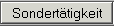 um Kommt / Geht usw.
um Kommt / Geht usw.
zu buchen bzw. auf den Button  um die gewünschte Tätigkeit zu buchen.
um die gewünschte Tätigkeit zu buchen.
Bitte beachte, dass das Kieselstein ERP Zeiterfassungs"Terminal" auch auf Android lauffähig ist.
ACHTUNG:
Um von außen eine Verbindung zu Ihrem Kieselstein ERP Server herstellen zu können muss der HTTP-Port (8080) durch Ihre Firewall geroutet werden. Stellen Sie unbedingt sicher, dass die JBoss Console abgeschaltet ist. D.h. diese darf in Ihrem Kieselstein ERP Deploy Verzeichnis nicht eingetragen sein.
Die Quickzeiterfassung liefert beim Start immer Fehler
Oft liegt das an einer falsch eingegebenen URL. Haben Sie z.B. direkt aus dem WebLink die Url kopiert und sofort die Abfrage gestartet, so wird logischerweise der angegebene Server nicht gefunden. Die aktuellen Browser versuchen daher die richtige URL zu erraten und ändern den Link entsprechend ab, z.B. auf http://www.kieselstein_erp_server.com:8080/ze/ze?cmd=quickze. Wird nun nur der Servername korrigiert, so gibt es diesen trotzdem nicht. D.h. es muss darauf geachtet werden, dass nur http://DerNameIhresKieselsteinERPServers:8080/ze/ze?cmd=quickze eingegeben wird und die automatischen Korrekturen die viele Browser vornehmen ignoriert werden.
Beim Start der Quickzeiterfassung kommt ein Fehler
Wenn mehrere Benutzer unter dem gleichen Account auf einem Rechner arbeiten, oder auch wenn z.B. Benutzer gelöscht bzw. geändert wurden, so kann es zu folgender Fehlermeldung kommen:
F: Fataler Fehler
com.lp.util.EJBExceptionLP: javax.persistence.NoResultException: No entity found for query at com.lp.server.benutzer.ejbfac.BenutzerFacBean.benutzerFindByCBenutzerkennung(BenutzerFacBean.java:602) at
Um diesen zu beheben melden Sie sich bitte mit http://KIESELSTEIN-ERP_SERVER:8080/ze/ze?cmd=quickze&reenter=true erneut an um die alten Logindaten zu löschen.
Welche Benutzerrechte werden für die Quickzeiterfassung benötigt?
In der Quickzeiterfassung greifen die Rechte der jeweils angemeldeten Benutzer. Bitte nicht mit der Rolle QuickZE verwechseln. D.h. um alle Funktionen nutzen zu können benötigen Sie folgende Rechte:
- ANGB_ANGEBOT_R
- AUFT_AUFTRAG_R
- FERT_LOS_R
- FERT_LOS_DARF_ABLIEFERN
- PERS_ZEITERFASSUNG_CUD
- PERS_ZEITERFASSUNG_R
- PROJ_PROJEKT_R
- PERS_DARF_KOMMT_GEHT_AENDERN
- LP_DARF_EMAIL_SENDEN
- PERS_ANWESENHEITSLISTE_R
Wie sieht nun die Quickzeiterfassung aus?
Je nach aktivierten Modulen und Benutzerrechten kann die Erfassungsoberfläche der Quickzeiterfassung z.B. wie folgt aussehen:
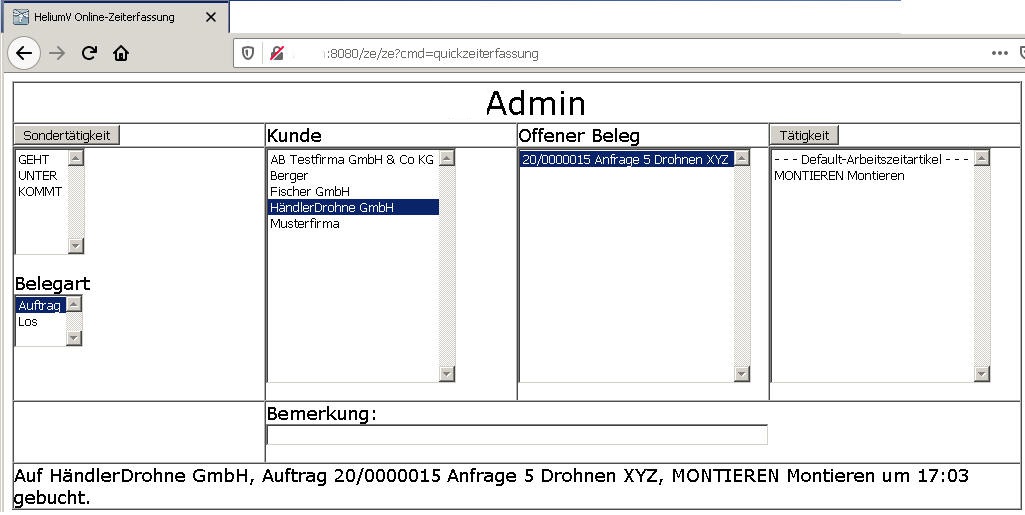
5.14 - Zeiterfassung Zusammenhänge
Zusammenhänge Mitarbeiterzeit und Maschinenzeit
In Kieselstein ERP finden Sie neben der klassischen Mitarbeiterzeiterfassung auch eine sogenannte Maschinenzeiterfassung. Diese wurde vor allem zur Realisierung der sogenannten Mehrmaschinenbedienung eingeführt.
Mehrmaschinenbedienung bedeutet, ein Mitarbeiter betreut abwechselnd mehrere Maschinen, also annährend gleichzeitig, da ja die Maschinen mit den jeweiligen CNC Programmen fast vollständig autonom arbeiten.
Doch wie hängen nun die einzelnen Zeiten der Ausdrucke von Kieselstein ERP zusammen?
Um einen Überblick über die produktiven Stunden eines Mitarbeiters zu erhalten, stehen Ihnen unterschiedliche Journale zur Verfügung.
Hier befassen wir uns mit der Produktivitätstagesstatistik, der Produktivitätsstatistik und dem Maschinenerfolg.
Ein kurzer Überblick über die Zahlen die in dn Journalen verwendet werden:
1 Anwesenheitszeitzeit (Kommt – Pause / Pause-Geht)
2 Ist-Zeit = gearbeitete Stunden auf Losen
3 theoretische Sollzeit aus Rüst- und Stückzeit laut Arbeitsplan. Die Rüstzeit wird nur für den Mitarbeiter gerechnet, der als erstes den Arbeitsgang beginnt. Die Stückzeit ergibt sich aus (Gut + Schlechtstück) * Stückzeit laut Arbeitsplan
4 innerhalb der Anwesenheitszeit (1) wurden die Stunden an Maschinen bewirkt
5 Verhältnis von Maschinenlaufzeit (4)/ Gesamtanwesenheitszeit (1)
6 Diese Zeit war der Mitarbeiter im Unternehmen ohne auf Lose angemeldet zu sein.
7 Diese Zeit wurde vom Mitarbeiter auf als unproduktiv gekennzeichnete Lose gebucht.
Grafik 1: Produktivitätsstatistik
Grafik 2: Produktivitätstagesstatistik
Grafik 3: Maschinenerfolg
Betrachtet man nun die Grafiken genauer, so lassen diese einige Rückschlüsse zu:
Grafik 1: Produktivitätsstatistik
In der Produktivitätsstatistik erkennt man (6), dass die Person 37% der Zeit, die sie im Unternehmen anwesend war, nicht gebucht hat. Das bedeutet, dass die Aussagekräftigkeit der anderen Statistiken in Frage gestellt werden kann, da ein Großteil der Anwesenheitszeit keine Aufträge/Lose/etc. hinterlegt hat. Ebenso erkennen Sie in dieser Grafik die Aufteilung zwischen externen und internen Aufgaben. Je nach Mitarbeiter, ist hier abzuschätzen, ob das Verhältnis dem Soll entspricht. Beispielsweise ist bei Produktionsmitarbeitern das Ziel, dass der Anteil an Extern möglichst hoch ist, da dadurch die eingesetzte Arbeitszeit auch in Aufträge für Kunden fließt und so die Finanzierung sichergestellt ist. Bei Mitarbeitern in der Organisation hingegen, wird der interne Anteil höher sein, da diese für die internen Abläufe des Unternehmens verantwortlich sind.
Grafik 2: Produktivitätstagesstatistik
Detailiertere Auskunft über die einzelnen (Fertigungs-)aufträge bietet die Produktivitätstagesstatistik. Hier werden alle Sollzeiten mit den Istzeiten eines Tages verglichen (Gegenüberstellung). Hakt man Monatsbetrachtung an, so erfolgt auch eine Gesamtbetrachtung mit einer Grafik. Am ersten Blick erkennt man, dass die Person schneller gearbeitet hat, als die Sollzeiten vorgeben. Bitte bedenken Sie hier bei der Auswertung, dass der Grund hierfür einerseits natürlich die Schnelligkeit der Person, aber andererseits auch die Qualität der Sollzeiten sein kann. Um qualitativ hochwertige Daten zu erhalten überprüfen Sie die Arbeitspläne auf korrekte Vorgabezeiten und die inhaltlich richtige Buchung des Mitarbeiters. Weiters werden Lose, die als unproduktiv gekennzeichnet wurden, zusätzlich ausgewiesen.
Grafik 3: Maschinenerfolg
Die Auswertung über den Maschinenerfolg gibt Auskunft über das Verhältnis zwischen Mitarbeiteranwesenheitszeit und Maschinenlaufzeit. Neben der Information an welchen Tagen der Mitarbeiter anwesend war, erhalten Sie die Information welche Maschinen er mit welcher Laufzeit gestartet hat. Am Ende der Woche wird die Gesamtsumme der Anwesenheitszeit, die umme der verursachen Maschinenstunden und der Maschinenfaktor ausgegeben. Es werden beide Zeiten gegenübergestellt und der Faktor berechnet.
In diesem Fall bedeutet das, dass die Person 160,6h im Unternehmen anwesend war und in dieser Zeit 250,5 Maschinenstunden bewirkt hat. Ziel ist es hier einen möglichst hohen Faktor zu erreichen, um durch zb. Mehrmaschinenbedienung eine optimale Auslastung der Maschinen zu erzielen. Bitte achten Sie hier darauf, dass gerade wenn Maschinen in die sogenannte Geisterschicht hineinlaufen, dass der tatsächliche Maschinenstop und somit die tatsächliche Laufzeit der Maschine ganz wesentlich in die Maschinenlaufzeit und damit in den Erfolgsfaktor eingeht. Beachten Sie hierzu auch die Einstellung des “Auto Geht” beim jeweiligen Arbeitsgang.Fin
5.15 - Zeiterfassung Zusatzinformationen
Gerade im Bereich der Zeiterfassung, der Mitarbeiterzeitabrechnung tauchen immer wieder Fragen auf, wie diese Sonderfälle zu behandeln sind. Wir haben hier eine lose Sammlung von bisher aufgetretenen Fragen zusammengestellt, welche wir regelmäßig ergänzen. Bitte beachten Sie, dass dies keine verbindlichen Auskünfte sind. Für verbindliche Auskünfte wenden Sie sich bitte an Ihren Steuerberater, Lohnbüro usw.
Mitarbeiter geht exakt während der Mittagspause zum Arzt. Ist dies Arzt oder Unterbrechung.
Was der Mitarbeiter in seiner Freizeit macht ist ihm überlassen. Er kann gerne zum Arzt gehen, er macht dies aber in seiner Freizeit. Das gilt analog auch wenn der Mitarbeiter während seines Urlaubes zum Arzt geht.
Mitarbeiter wird während des Urlaubes krank.
Ab einer Krankheitsdauer von drei Tagen und nach überbrachter Krankbestätigung unterbricht dies den Urlaub.
5.16 - Mensch oder Maschine
Mensch oder Maschine
Diese Frage kommt, meist in sehr versteckter Form bei jeder Systemeinführung. Die Frage an Ihr Unternehmen ist, wie werden die vorhandenen Resourcen genutzt und weiterverrechnet.
Wir empfehlen dringend, dass Sie sich für eine führende Resource entscheiden.
So gibt es viele Branchen, welche den Menschen, das Personal, die Mitarbeiter:innen als die führende Resource betrachten. Oder in anderen Worten, Hauptsache es sind die qualifizierten Mitarbeiter:innen im Hause / tätig. Die Maschinen dafür haben Sie alle Mal.
In anderen Branchen, insbesondere in der mechanischen Lohnfertigung, ist die Resource die tatsächlich zählt und somit auch die die verkauft wird, die Maschine. Es wird alles daran gesetzt, dass die Maschine faktisch 24Std / 7 Tage die Woche läuft. Hauptsache die Maschine läuft, die Mitarbeiter:innen dafür haben wir immer ausreichend.
Interessant werden natürlich Betrachtungen, bei denen zwar die Maschinenauslastung gegeben sein muss, aber z.B. für das Rüsten müssen dann doch Mitarbeiter:innen mit besonderen Kenntnissen verfügbar sein.
Hier nun eine Sammlung von Wünschen und deren dafür erforderlichen Einstellungen:
Es zählt nur der Mensch
Für die Vorkalkulation müssen bei allen Tätigkeitsartikeln im Artikellieferant die entsprechenden kalkulatorischen Stundensätze (= interner Aufwand) hinterlegt sein Bei den Maschinen dürfen keine Kosten hinterlegt sein. Um die tatsächlichen Mitarbeiterkosten zu erhalten muss die Personalkostenquelle auf 1 oder 2 gestellt sein und bei den Mitarbeiter:innen im Reiter Gehalt der Kalkulatorische Stundensatz eingetragen sein
Es zählt nur die Maschine
Üblicherweise gilt dies nur für Arbeiten, die tatsächlich an der Maschine durchgeführt werden. Hier hat sich bewährt, dass anhand der Tätigkeiten, Drehen, Fräsen, bereits festgelegt wird, welche Tätigkeit eine Maschine benötigt und welche nicht.
Somit legen Sie für die Tätigkeiten ohne Maschine, wie z.B. verpacken, reinigen, im Artikellieferant den kalkulatorischen Stundensatz auf den gewünschten internen Aufwand / Stundensatz.
Für die Tätigkeiten die an der Maschine durchgeführt werden (Drehen, Fräsen) hinterlegen Sie im Artikellieferant einen kalkulatorischen Stundensatz von 0,01 (damit in der Stücklistengesamtkalkulation keine Fehler angezeigt werden).
Bei den Maschinen hinterlegen Sie den jeweiligen kalkulatorischen Stundensatz = interner Aufwand für die Maschine.
Für eine Vorberechnung für den Maschinenstundensatz nutzen Sie gerne auch die Werte in den Maschinendetaildaten und dann das Journal der Maschinenliste, in der anhand Ihrer Detaildaten theoretische Stundensätze errechnet werden.
Die Personalkostenquelle muss in diesem Falle auf 0 stehen. Damit werden die Mitarbeiter:innen-Kosten aus dem Artikellieferanten geholt.
5.17 - Erfassungsterminal
Erfassungsterminal
Konzeptbeschreibung
Dies ist nur eine Konzeptbeschreibung für eine weitere Terminalvariante. Das Terminal selbst steht in Kieselstein ERP derzeit nicht zur Verfügung.In Zusammenhang mit den Prüfplänen der Stückliste haben wir auch ein Erfassungsterminal geschaffen. Dies dient vor allem der Fertigungssteuerung auf Basis der Fertigungsgruppen und der Maschinengruppen. Es werden die “In-Produktion” Lose angezeigt und deren Arbeitsgänge gebucht und die Ablieferungen mit und ohne Prüfergebnisse erfasst. Die Bedienung ist, wie bei unseren Terminals üblich, auf Touchbildschirme ausgelegt. Das Erfassungsterminal ist eine reine Java-Applikation und kommuniziert mit dem Kieselstein ERP Server über Rest-API. Das bedeutet einerseits, dass es auf vielen verschiedenen Betriebssystemen zum Einsatz kommen kann und dass andererseits auf Ihrem Kieselstein ERP Server die Webservices eingerichtet sein müssen.
Allgemeines
Nachfolgend eine Beschreibung der Bedienung des Erfassungsterminals. Das Erfassungsterminal ist auf die Mitarbeiter-Identifizierung mittels RFID-Karten, in der Regel Mifare, ausgelegt. Damit wird eine optimale Steuerung und Identifizierung der Benutzer erreicht. Die Zuordnung geschieht über die Ausweisnummer. D.h. es muss die Seriennummer der dem Mitarbeiter übergebene RFID Karte (aufgrund der Bauform des verwendeten Leser sind hier wirklich Karten erforderlich) unter Ausweis beim Mitarbeiter eingetragen sein. Für die Ermittlung der Seriennummer der Karte halten Sie diese für den RFID Leser. Sie erhalten eine Fehlermeldung dass Karte Nr. 1234567890AB nicht zugeordnet werden kann. Tragen Sie die angezeigte Nummer beim entsprechenden Mitarbeiter unter Ausweis ein.
Anmeldemaske
Mit dem Start des Terminals erscheint folgende Anmeldemaske:
Der Bildschirm des Erfassungsterminals ist in mehrere Bereiche geteilt. Im Infobereich (rechts oben) sind generell geltende Daten abgebildet, wie z.B. konfigurierter Mandant, Stationsname, aktuelle Uhrzeit. Der kontextbezogene Bereich wird abhängig von der jeweils gerade gezeigten Maske individuell befüllt. Im Navigationsbereich ist die Navigation zu den einzelnen Masken abgebildet. In der Statuszeile werden bei Bedarf Meldungen des Terminals angezeigt.
Für die Konfiguration des Terminals tippen Sie bitte auf das Kieselstein ERP Icon links oben.
Anmeldung
Die Anmeldung erfolgt über die Ausweisnummer. Ist die Person bekannt und berechtigt wird die nächste Maske eingeblendet und der Name der angemeldeten Person mit der Zeitbuchungsfunktionalität unterhalb des Terminalinfobereichs angezeigt. Bei Abmeldung wird wieder auf die Anmeldemaske umgeschaltet.
RFID-Karte
Die mit der Ausweisnummer programmierte RFID-Karte ist in das angeschlossene und konfigurierte RFID-Lesegerät zu legen. Damit wird automatisch angemeldet. Die Abmeldung erfolgt durch Herausziehen der Karte.
Barcode
Mit dem angeschlossenen und konfigurierten Barcodescanner wird die Ausweisnummer gescannt und angemeldet.
Diese Funktionalität ist aktuell nur in der Konfiguration Kommissionierterminal verfügbar. Eine Abmeldung erfolgt durch Zurückkehren zur Anmeldemaske (über die Zurück-Buttons)
Personalfunktionen
Unterhalb der Terminalinformation sind die Daten der gerade angemeldeten Person. Dazu können die gängigen Zeitbuchungen durchgeführt, sowie der aktuelle Zeitsaldo angezeigt, werden.
Erfassungsterminal
Nach der Anmeldung werden Sie, abhängig von der konfigurierten Fertigungsgruppe in die Los-Auswahlliste geführt.
Los-Auswahlliste
Die Basismaske des Erfassungsterminals ist die Los-Auswahlliste.
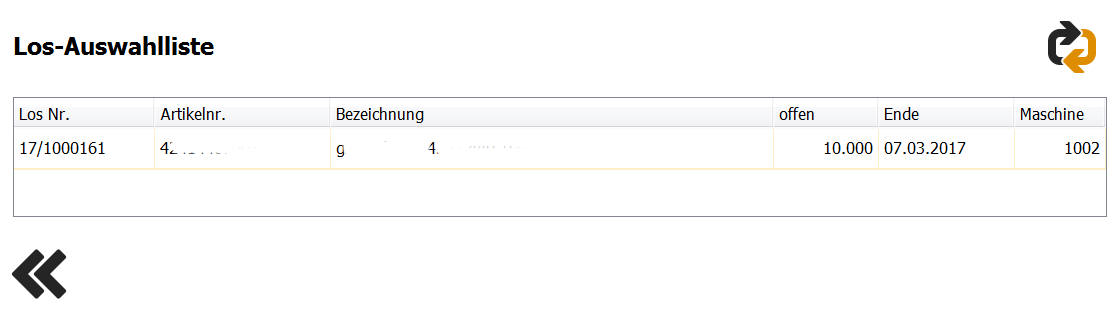 In dieser Liste finden sich jene Lose, die sich in Produktion befinden (Losstatus “In Produktion” oder “Teilerledigt”) und dessen aktueller Arbeitsgang auf einer Maschine in der konfigurierten Maschinengruppe bearbeitet wird. Als Losinformation werden in der Tabelle die Losnummer, die Artikelnummer der zugrundeliegenden Stückliste, die Artikelbezeichnung, die noch offene Menge, der Los-Endetermin, und die Inventarnummer der Maschine auf dem der aktuelle Arbeitsgang läuft, angegeben. Die Default-Sortierung ist aufsteigend nach Losnummer. Möglich ist außerdem nach der über den HELIUM Client festgelegten Priorität/Reihung der der offenen Arbeitsgänge, siehe Konfiguration.
In dieser Liste finden sich jene Lose, die sich in Produktion befinden (Losstatus “In Produktion” oder “Teilerledigt”) und dessen aktueller Arbeitsgang auf einer Maschine in der konfigurierten Maschinengruppe bearbeitet wird. Als Losinformation werden in der Tabelle die Losnummer, die Artikelnummer der zugrundeliegenden Stückliste, die Artikelbezeichnung, die noch offene Menge, der Los-Endetermin, und die Inventarnummer der Maschine auf dem der aktuelle Arbeitsgang läuft, angegeben. Die Default-Sortierung ist aufsteigend nach Losnummer. Möglich ist außerdem nach der über den HELIUM Client festgelegten Priorität/Reihung der der offenen Arbeitsgänge, siehe Konfiguration.
Mit Tip auf die jeweilige Los-Zeile wird in die Detailansicht des gewählten Loses gewechselt.
Los-Steuerung
In dieser Maske sind die Detailinformationen über das aktuell bearbeitete Los zu sehen. Der obere Bereich mit Losnummer, Losstatus, Artikelnummer, Artikelbezeichnung, Los-Beginntermin, Los-Endetermin bleibt als Übersicht auf allen weiterführenden Masken bestehen.
Weiters sind folgende Informationen angeführt:
- Losgröße
- abgelieferte Menge
- offene Menge
- Fertigungssatzgröße
- definierte Bündelmenge (Verpackungsmenge des Artikels)
- definierte Kistenmenge (Verpackungsmittelmenge des Artikels)
- berechnete Bündelanzahl (Losgröße / Bündelmenge)
- berechnete Kistenanzahl (Losgröße / Kistenmenge)
- Arbeitsgangbezeichnung
- Maschine auf der der Arbeitsgang läuft
- eventuell werden noch Angabe zu Zwischenprüfungen und Schliffbilder angezeigt
Start-Button
Mit Tipp auf den Start-Button 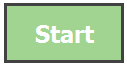 wird der Arbeitsgang gestartet. Das bedeutet, dass in der Zeiterfassung ein Beginneintrag für die Maschine des Arbeitsgang (Maschine-Start) und für die aktuell angemeldete Person (auf die Tätigkeit des Arbeitsgangs) erstellt werden. War die Maschine zuvor im gestarteten Status, wird sie beendet und anschließend wieder mit den aktuellen Daten (Los, Personal) gestartet.
wird der Arbeitsgang gestartet. Das bedeutet, dass in der Zeiterfassung ein Beginneintrag für die Maschine des Arbeitsgang (Maschine-Start) und für die aktuell angemeldete Person (auf die Tätigkeit des Arbeitsgangs) erstellt werden. War die Maschine zuvor im gestarteten Status, wird sie beendet und anschließend wieder mit den aktuellen Daten (Los, Personal) gestartet.
Drucker-Icon-Button
Durch Tipp auf das Drucker Symbol  öffnet sich der Druckauswahl-Dialog.
Die Auswahlmöglichkeiten richtet sich nach den definierten Druckernamen im Konfigurationsmenü des Terminals. Ist ein Druckername nicht hinterlegt, wird auch der entsprechende Druck nicht angezeigt. Für die Auswahlmöglichkeiten in dieser Druckauswahl werden folgende Druckerdefinitionen vorausgesetzt:
öffnet sich der Druckauswahl-Dialog.
Die Auswahlmöglichkeiten richtet sich nach den definierten Druckernamen im Konfigurationsmenü des Terminals. Ist ein Druckername nicht hinterlegt, wird auch der entsprechende Druck nicht angezeigt. Für die Auswahlmöglichkeiten in dieser Druckauswahl werden folgende Druckerdefinitionen vorausgesetzt:
- Fertigungsschein → Drucker
- Verpackungsetikett → Etikettendrucker
- Bündeletikett → Bündeletikettendrucker
(Zusätzlich zum Druckernamen muss auch die Reportvariante dazu in der Konfiguration hinterlegt sein) - E-… Verpackungsetikett → E-… Verpackungsetikett Drucker 1 und Drucker 2 (Zusätzlich zum Drucker 1 und/oder Drucker 2 Namen auch die Reportvariante dazu in der Konfiguration hinterlegt sein)
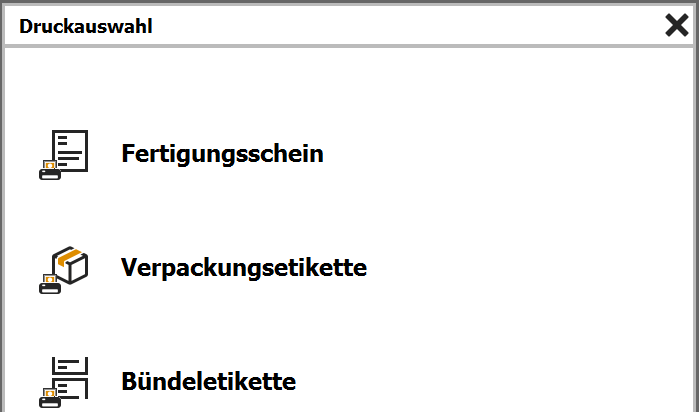
Nach Klick auf den gewünschten Druck erscheint eine Meldung, dass die Anfrage erfolgreich dem Server übermittelt wurde.
Da die Aufbereitung des Druckes etwas Zeit in Anspruch nehmen kann, wird der angeforderte Druck nicht sofort am Drucker bearbeitet. Wurde der angeforderte Druck vom Server am Terminal empfangen und an den Drucker gesendet, erscheint folgende Meldung:
Beim Klick auf den gewünschten Druck wird geprüft, ob der Drucker überhaupt erreichbar ist. Falls z.B. der Druckername nicht korrekt eingetragen wurde erscheint folgende Meldung.
Bitte achten Sie darauf, dass der Druckername exakt dem Namen des Druckers im jeweiligen Betriebssystem entsprechen muss. Gegebenenfalls kopieren Sie diesen aus der Druckerkonfiguration des Betriebssystems.
E-… Verpackungsetikettdruck
Für den E-… Verpackungsdruck können 2 Drucker sowie die zu verwendende Reportvariante in der Konfiguration hinterlegt werden. Sind alle diese 3 Parameter definiert, so hat man für diesen Druck die Möglichkeit aus diesen beiden Druckern zu wählen. Genaueres siehe dazu weiter unten “Reiter Fertigung” des Konfigurationsdialogs.
Nach Tipp auf einen Drucker kommt ein weiteres Fenster in dem, nach Tipp auf den entsprechenden Button, die Menge und die Anzahl der Exemplare eingegeben werden können. Sind zu beiden Parametern Werte definiert worden, erscheint darunter das Drucksymbol. Mit Tipp darauf wird der eigentliche Druck ausgelöst.
Maschinen-Icon-Buttons
Über den Button “Maschinen-Stopp” erhält man eine Liste aller Maschinen, die die angemeldete Person selbst gestartet hat. Mit Klick auf die Zeile kann die Maschine gestoppt werden.
Mit dem Button “Maschinen” kann der gewählte Arbeitsgang auf eine der hinterlegten alternativen Maschinen zugewiesen werden.
Info: Diese alternativen Maschinen können im Modul Stückliste, Arbeitsgang entsprechend definiert werden. Um diese zusätzliche Funktion freizuschalten wenden Sie sich bitte vertrauensvoll an Ihren Kieselstein ERP Betreuer.
Die beim jeweiligen Arbeitsgang hinterlegten Alternativ-Maschinen werden hier angezeigt. Mit Klick auf eine Maschine wird – nach Nachfrage – auf diese gewechselt. Die vorher aktive Maschine wird gestoppt.
Material und Arbeitsplan
Über die Navigation aus der Los-Steuerung kann man in die Material-Übersicht wechseln. Hier werden die Sollmaterialen des Loses angezeigt. Ebenso kann man in eine Übersicht des Arbeitsplans des Loses wechseln.
Scan der Materialien über Barcode
Bei aktiviertem Barcodescan in der Materialliste (Konfiguration -> Reiter Fertigung) können die Materialien über die Artikelnummer als Barcode abgescant werden. Dabei wird eine zusätzliche Spalte “Scan” angezeigt, die mit einem Haken signalisiert, ob der Artikel bereits gescant wurde. Das farbige Rechteck rechts neben dem textlichen Status des Loses, zeigt den Status der Scans dieses Loses an. Ist es rot, wurde noch kein Artikel gescant, ist es orange (so wie im folgenden Screenshot) wurden Artikel bereits gescant, aber noch nicht alle. Ist es grün, wurden alle Artikel gescant und alle Scan-Haken sind gesetzt. Scans können mit einem Klick auf die Zeile zurückgenommen werden, jedoch nur alleine durch den Barcodescan gesetzt werden.
Die Materialien können über einen Klick auf die Spaltenüberschrift beliebig sortiert werden.
Ist in der Konfiguration zusätzlich ein Verzeichnis definiert, wird dieses dazu verwendet, um die Scans zu speichern. Das ermöglicht bei einem Wechsel des Loses, dass die bereits getätigten Scans wieder geladen werden können. Achten Sie dabei, dass das Terminal Lese- und Schreibrechte auf das definierte Verzeichnis hat. Theoretisch könnte man ein Verzeichnis gewählt werden, auf das mehrere Erfassungsterminals Zugriff haben. Dabei könnten die Scans derselben Lose geladen und gespeichert werden. Achtung: Derzeit ist aber auf keine parallele Bearbeitung eines Loses Rücksicht genommen worden. D.h. scannen Sie auf 2 Terminals die Materialien desselben Loses ab, wird der Zustand immer jenes Terminals gespeichert, das zuletzt einen Scan hinzugefügt oder gelöscht hat.
Ist kein Speicherverzeichnis in der Konfiguration definiert worden, so gilt der Scanstatus solange man sich in dem Los befindet.
Einrichtedaten eingeben
Befindet sich ein Los im Status “In Produktion”, wurden noch keine Mengen abgeliefert. In diesem Fall wird in der Navigation der Los-Steuerung der Button “Einrichtedaten eingeben” angezeigt.
Mit Klick darauf wird auf eine Maske gewechselt in der man die Gut- und Schlechtmengen eingegeben kann, die für das Einrichten der Maschine verbraucht wurden. Bei der später folgenden Ablieferung wird die Schlechtmenge ins definierte Schrottlager gebucht. Die Losgröße wird dabei um diese Menge erhöht.
Bei der Eingabe der Gut- und Schlechtmenge muss auf den jeweiligen Button geklickt werden.
Danach erscheint ein Eingabefeld mit der man die Mengen eingeben kann. Durch die Umrandung des Buttons und dem Text oberhalb des Eingabefelds kann man erkennen, welchen Wert man gerade bearbeitet. Die “Enter”-Taste übernimmt den Wert in das entsprechende Feld, welches nun in Grün angezeigt wird. Mit dem “X”-Button des Eingabefelds wird der Wert des gewählten Feldes gelöscht. Ist Gut- und/oder Schlechtmenge definiert ist ein Weitergehen in die nächste Maske (“Weiter”-Button grün) möglich. Die gesamte Abliefermenge ist dabei die Summe der Gut- und Schlechtmenge.
Abliefern (mit Prüfen)
Befindet sich das Los im Status “Teilerledigt”, sind bereits Mengen abgeliefert worden. In diesem Fall wird in der Navigation der Los-Steuerung der Button “Abliefern (mit Prüfen)” angezeigt.
Mit Klick darauf kann die Abliefermenge mit dem bekannten Eingabefeld definiert werden. Bei Betätigung des “Enter”-Buttons des Eingabefelds wird der Wert übernommen und in die nächste Maske gewechselt.
Prüfplan
Nachdem entweder die Gut-/Schlechtmenge oder die Abliefermenge definiert wurde, wird in die Maske des Prüfplans gewechselt. Hier werden die Prüfkombinationen angezeigt, die im aktuellen Los definiert sind.
In der Tabelle ist ersichtlich was geprüft werden muss und ob die Prüfung bereits durchgeführt (Erledigt) wurde und ob alle Messwerte innerhalb der definierten Toleranzen liegen (Ok).
Prüfdatenerfassung
Mit Klick auf einen Eintrag des Prüfplans wechselt man zur Erfassung der Prüfwerte.
In dieser Maske werden die Daten der Prüfkombination angezeigt. Für die Eingabe der Werte tippen Sie auf den Button mit der Bezeichnung des einzugebenen Prüfwerts. Nach Bestätigung über den “Enter”-Button wird der Wert übernommen. Der Prüfbutton wird dabei rot eingefärbt, wenn der Messwert außerhalb des Toleranzbereichs liegt und grün, wenn innerhalb. Ist bei einer Prüfkombination ein Prüfwert unerheblich, so wird dieser bereits mit grün eingefärbt und mit Eingabewert 0,00 vorbelegt.
Sind alle Prüfwerte erfasst – bei einer Sichtprüfung ist diese lediglich zu bestätigen – erscheint der “Fertig”-Button in grün. Mit Klick darauf werden die Werte im Terminal zwischengespeichert und in die Maske des Prüfplans zurückgekehrt.
Ablieferung
Sind alle Prüfkombinationen des Prüfplans erfasst und erledigt worden (und bei einer Freigabeprüfung auch alle innerhalb des Toleranzbereichs) kann die Ablieferung durchgeführt werden. Dazu erscheint in der Maske des Prüfplans im rechten Bereich der “Abliefern”-Button.
Abliefern nach Freigabeprüfung
Wenn nur eine Schlechtmenge abgeliefert werden soll, so werden keine Daten im Prüfplan - auch wenn sie vorhanden wären - angezeigt. Man kann diese Menge sofort über den (rot hinterlegten) “Abliefern”-Button abliefern. Schlechtmengen werden immer ins definierte Schrottlager gebucht. Eine eingegebene Gutmenge wird in das Einrichtelager abgeliefert, das mit Parameter EINRICHTELAGER_ERFASSUNGSTERMINAL definiert werden muss. Ist dies nicht definiert, wird die Gutmenge ins Los-Ziellager gebucht.
Abliefern nach Ablieferprüfung
Sind erfasste Prüfwerte nicht im Toleranzbereich, so wird der “Abliefern”-Button zwar angezeigt, aber mit roten Hintergrund. Diese Ablieferung wird ins Schrottlager gebucht. Sind alle Werte ok (siehe Spalte im Prüfplan) ist die Button-Hintergrundfarbe grün und die Ablieferung landet im Los-Ziellager. Erfolgt eine Überlieferung des Loses, wird die Losgröße mit der Summe der Abliefermengen gleichgezogen.
Nach der Ablieferung wird in die Los-Steuerung zurückgewechselt.
Kommissionierterminal
Kommissionierziele
Nach Anmeldung erhält man eine Übersicht aller verfügbaren Kommissionierziele. Dabei gibt es zwei verschiedene Typen. Unter Typ “Linie” befinden sich alle Produkte mit Linienabrufen, unter Typ “NoKa” alle Produkte, die als NoKa-Artikel definiert sind. Dazu gibt es die Information der Lieferadresse und deren Kurzbezeichnung. Basis aller Daten am Kommissionierterminal sind die lieferbaren Produkte (Forecastpositionen) aus den Forecastaufträgen.
Lieferbare Produkte
Als lieferbare Produkte, die am Terminal zum Kommissionieren angezeigt werden, gelten:
- Forecastpositionen mit Status “ANGELEGT”, die sich in einem Forecastauftrag mit Status “FREIGEGEBEN” und Forecast mit Status “ANGELEGT” befinden und entweder
- Linienabrufe haben
- als NoKa-Artikel (Reiter Sonstiges im Artikel) definiert sind
- Forecastpositionen mit Status “ANGELEGT”, “IN PRODUKTION” oder “TEILERLEDIGT”, aus Forecastaufträgen mit Status “FREIGEGEBEN” oder “ERLEDIGT”, die bereits mit einem Los verbunden sind und der Losstatus “In Produktion” oder “Teilerledigt” ist. In diesem Fall wurde das Produkt noch nicht (fertig) kommissioniert
Die Verbindung der Forcastposition zu einem Los wird zu dem Zeitpunkt durchgeführt, sobald ein Kommissionierer am Terminal ein Produkt für die Kommissionierung auswählt. Details siehe unten.
Es ist weiter dabei zu beachten, dass Linie immer vor NoKa geht. D.h. ist ein Produkt (Forecastposition) als NoKa definiert und hat Linienabrufe, so werden für die Kommissionierung immer nur die Daten aus den Linienabrufen herangezogen. Sind in einem Forecastauftrag, Forecastpositionen vorhanden, die NoKa-Artikel sind und welche, die Linienabrufe haben, so werden diese wie vorher beschrieben gesplittet unter dem entsprechenden Typ am Terminal angezeigt.
Kommissionierware <-> Lagerware
Bei den Artikeln wird zwischen Kommissionier- und Lagerware unterschieden. Die Kommissionierung einer Kommissionierware wird über ein zugehöriges Los mit dessen Sollmaterialen (Module) abgebildet. Die Abbuchung eines Moduls erfolgt ins Los. Erst bei Fertigstellung des Loses mit Erfassung aller Module wird die Ware in den Lieferschein gebucht. Lagerwaren liegen bereits vollständig am Lager und werden bei Abbuchung direkt aus dem Lager in den Lieferschein gebucht.
Um eine Kommissionierware handelt es sich, wenn sich die Stückliste im aktuellen Mandanten befindet und der Fertigungsgruppe aus dem Mandantenparameter KOMMISSIONIERUNG_FERTIGUNGSGRUPPE zugehörig ist.
Produkt <-> Module
Was ist der Unterschied zwischen Produkt und Module, wozu diese Bezeichnungen? Das (fertige) Produkt ist diejenige Stückliste, welche beim Kommissionieren gefertigt wird. D.h. auch dass die Produkte Mitglieder der Fertigungsgruppe des Kommissionierterminals sein müssen. Siehe dazu bitte Parameter KOMMISSIONIERUNG_FERTIGUNGSGRUPPE. Ein Produkt besteht in der Regel aus mehreren Modulen, welche zu einem Produkt zusammenkommissioniert werden. Da die Module sehr oft nur einzelne Litzen sind und die einzelne Handhabung daher mühsam wäre, werden diese zu Bündeln zusammengefasst. Die Bündelmengen werden im Artikel (des Moduls) im Reiter Sonstiges unter Verpackungsmenge definiert. Die Modul-Bündel werden beim Kommissionieren in Kisten gegeben. Die möglichen Mengen, welche in die Kisten gegeben werden können werden im Artikel (des Produktes) im Reiter Sonstiges unter Verpackungsmittelmenge definiert. Achten Sie bitte bei der Definition darauf, dass die Kistenmenge immer ein ganzzahliges Vielfaches der Bündelmenge ist. Bitten Sie Ihren Kieselstein ERP Betreuer die Feldbezeichnungen im Artikel entsprechend auf Bündelmenge / Kistenmenge umzubenennen.
Produkte
Mit Klick auf eines der gezeigten Ziele, werden alle lieferbaren Produkte dieser Lieferadresse und Typs geladen. Diese werden nach folgenden Kriterien sortiert:
- Ausliefertermin aufsteigend
- Bereich Herde vor Mulde
- Linie absteigend
- Artikelnummer absteigend Der Ausliefertermin ist der Termin der Forecastposition abzüglich der hinterlegten Kundenlieferdauer. Die Menge ist bei Typ “NoKa” die Menge aus der Forecastposition und bei Typ “Linie” die Mengensumme der Linienabrufe. Da es für Produkte des Typs “NoKa” keine Linienabrufe gibt, in denen der Bereich definiert wäre, muss die Bezeichnung des Bereichs in der Zusatzbezeichnung 2 des jeweiligen NoKa-Artikels vermerkt werden.
Die Gesamtanzahl der Kisten ergibt sich aus der Division der Menge und definierten Kistenmenge (Reiter Sonstiges im Artikel) des Produkts. In der Spalte “Kommissionierer” wird der Name der Person angezeigt, die zuletzt eine Bündelbuchung dieses Produkts durchgeführt hat.
Für die Liste der Produkte gibt es die Möglichkeit diese nach meinen angearbeiteten, allen offenen und von anderen angearbeiteten Produkte zu filtern. Hat sich Kommissionier entschieden ein Produkt zu kommissionieren, so wählt er dieses mit Tipp auf die Zeile.
Daraufhin wird versucht ein Los zu finden. Um die zu kommissionierenden Module anzeigen zu können, muss eine Verbindung zwischen Produkt und Los hergestellt werden. Dies erfolgt nach folgenden Bedingungen:
- Artikelnummer des Stücklistenartikels entspricht der Artikelnummer des Produkts
- Fertigungsgruppe ist gleich jener aus dem Parameter KOMMISSIONIERUNG_FERTIGUNGSGRUPPE
- Status des Loses ist “Angelegt”
Werden mehrere Lose gefunden wird das älteste verwendet. Stimmt die Losgröße nicht mit der tatsächlich zu lieferenden Menge des Produkts überein, so wird die Losgröße auf den Wert der Forecastmenge korrigiert. Die Differenz wird dabei auf die Losgröße des nächstältesten Loses übertragen, sodass die Summe der Losgrößen über alle Lose (nach den beschriebenen Kriterien) dieses Produkts gleichbleiben. Das neu verbundene Los wechselt in den Status “In Produktion”. Gibt es kein weiteres Los und müsste eine Menge > 0 übertragen werden, so wird ein neues angelegt mit der zu übertragenden Menge als Losgröße. Die fixe Verbindung zum gefundenen Los sowie die Manipulation der Losgrößen und des Status, erfolgt aber erst mit ersten Buchung eines Bündels.
Wurde einmal die Verbindung zu einem Los hergestellt, bleibt diese bestehen. Wurde das Produkt nicht fertig kommissioniert und dieses wieder mit Klick auf die Zeile in der Maske “Produkte” ausgewählt, wird das bereits verbundene Los herangezogen.
Zeitbuchung auf das Los
Mit Start der Kommissionierung einer Kommissionierware, erfolgt auch eine Zeit-Beginn-Buchung auf das Los.
Kommissionierung
Mit der Produktauswahl startet nun die eigentliche Kommissionierung. Über das verbundene Los werden die zu kommissionierenden Module geladen.
Die Module entsprechen den Lossollmaterialen aus dem verbundenen Los. Es gibt auch die Möglichkeit Materialen nicht für die Kommissionierung zu berücksichtigen, z.B. Etiketten. Alle Materialen, die einer der im Parameter “KOMMISSIONIERUNG_AUSGESCHLOSSENE_ARTIKELGRUPPEN " definierten Artikelgruppen zugehörig sind, werden nicht am Terminal angezeigt. Diese werden nach Abschluss der Kommissionierung automatisch ins Los nachgebucht.
Versandetiketten
Die Versandetiketten können über den Druck-Button rechts der Tabelle gedruckt werden. Achtung: Der Druck-Button wird nur dann angezeigt, wenn
- der Forecast-Lieferadresse (aktuelles Kommissionierziel) im Kieselstein ERP ein Kommissionierdrucker zugewiesen wurde
- im Konfigurationsmenü des Terminals diesem Kommissionierdrucker ein Druckername hinterlegt wurde. (siehe Abschnitt Konfigurationsdialog)
Module
Die Module werden in der Tabelle unterhalb der Linieninformation aufgelistet. Gibt es mehrere Linien für dieses Produkt, gibt es damit pro Linie einen Zeilenblock aller Module. Darin sind sie nach Artikelnummer absteigend sortiert. Es gibt weiters die Info über die Kistennummer, Gesamtbündelanzahl, Bündelanzahl und Anzahl der gescannten Module.
Wenn das Produkt eine Lagerware ist, dann wird dieses durch ein Modul dargestellt, dass das Produkt selbst repräsentiert. Dies wurde zur Vereinfachung der Lagerwarenbuchung so gewählt.
Über den konfigurierten Barcodescanner - oder alternativ über einen Tip auf die Zeile - können nun Artikelnummern gescant werden. Nach einem Scan erscheint die Maske für die Bündelmengeneingabe. Dabei kann eine Zahl bis zur maximal noch offenen Menge der aktuellen Kiste eingegeben werden. Mit der “Enter”-Taste des virtuellen Nummernfelds oder des “Ok”-Buttons wird die Eingabe bestätigt. Ist die eingegebene Zahl größer der maximal zulässigen, wird sie auf diese zurückgesetzt mit einer entsprechenden Meldung. Verwendet man den Barcodescanner wird über einen neuen Artikelnummernscan die angezeigte Bündelmenge ebenfalls bestätigt.
Die gültige Ist(Bündel-)Menge wird dann (über die RestAPI) in das Los (oder bei Lagerware direkt auf den Lieferschein) gebucht. D.h. wenn z.B. die Bündelmenge im Artikel mit 12 Stk. definiert ist, so werden 12 Stk. des Moduls - bei einer Bündelmengeneingabe von 1 - als Istmaterialentnahme ins Los gebucht werden (oder bei Lagerware auf die Lieferscheinposition des betreffenden Artikels).
War die Buchung erfolgreich wird der Zähler der Scans um die gebuchte Bündelanzahl erhöht. Wurde die geforderte Bündelanzahl für das Modul zur Gänze gescant, so verschwindet die Zeile dieses Moduls. D.h., dass immer nur jene Module in der Tabelle sichtbar sind, die noch zu kommissionieren sind. Unterhalb der Tabelle wird die Information des zuletzt getätigten Scans eingeblendet, also Bereichsnummer, Linie, Bündelanzahl, Artikelnummer, Auftragsnummer und Kiste. Sind mehrere Linien in einem Produkt vorhanden, so sind die Linien absteigend sortiert. Wird eine Artikelnummer gescant, wird immer jenes Modul gebucht, das laut Sortierung der Tabelle zuoberst ist. Das gilt auch für den simulierten Bündelscan mit Tip auf die Zeile.
Fertigstellung und Übertrag auf den Lieferschein bei Kommissionierwaren
Sind alle Bündel erfolgreich gescant worden, werden alle restlichen für die Kommissionierung ausgeschlossen Materialien automatisch nachgebucht, die Losablieferbuchung ins Ziellager des Loses durchgeführt und das Los vollständig erledigt. Danach wird die abgelieferte Menge als Lieferscheinposition in den zugehörigen Lieferschein übernommen. Es erscheint dazu eine Meldung am Terminal.
Wenn notwendig, können (zwischendurch) Teilablieferungen durchgeführt werden. Tippen Sie dazu auf den LKW-Button (neben dem Druck-Button). Dadurch wird die maximal ablieferbare Menge errechnet und nach dem gleichen Schema in den Lieferschein übernommen. Das Los wird dabei nicht erledigt und erscheint, da noch etwas zu kommissionieren ist, nach wie vor in der zu kommissionierenden Produktliste. Sollte die weitere Kommissionierung dieses Loses nicht mehr erforderlich sein, muss dieses Los über den Kieselstein ERP Client manuell erledigt werden.
Der Positionsstatus der Forecastposition wird bei Fertigstellung, sowohl bei Kommissionier- als auch bei Lagerwaren, auf “ERLEDIGT” gesetzt.
Anlegen des Lieferscheins für Kommissioner- und Lagerwaren
Für den Eintrag der abgelieferten Menge in einen Lieferschein (oder die Buchung aus dem Lager bei Lagerwaren), wird die Forecast-Lieferadresse verwendet. Zugleich wird der (intern verwaltete) Kommissioniertyp beim Lieferschein hinterlegt. Der Lieferschein muss im Status “Angelegt” sein. Ist so ein Lieferschein bereits vorhanden, so wird er um die neue abgelieferte Menge ergänzt, ansonsten wird ein neuer Lieferschein angelegt. WICHTIG: Für die Entscheidung ob ein neuer Lieferschein angelegt werden sollte, ist nur der Status ausschlaggebend. Das Lieferscheindatum wird bei der Anlage auf heute / jetzt gesetzt, aber sonst nicht weiter berücksichtigt. Ist in dem Lieferschein bereits eine Position enthalten die der Forecastposition (des abliefernden Loses) entspricht, so wird die Menge der Position um die abgelieferte Stückzahl erhöht. Anderenfalls wird eine neue Lieferscheinposition eingetragen.
Einrichten des Terminals, Konfigurationsdialog
Der Konfiurationsdialog kann in der Anmeldemaske (Startmaske) durch den Tipp auf das Kieselstein ERP Logo geöffnet werden. Nach Eingabe des Kennworts werden die Reiter der Konfiguration angezeigt: Barcode, Serververbindung, Fertigung, Kommissionierung, Info. Mit dem Button “Beenden” wird das Terminal beendet. Änderungen in der Konfiguration werden dabei nicht übernommen, nur mit “Ok” werden die Daten als Json-String im Unterordner “etc” des Verzeichnisses der Terminal-Jar-Datei als “terminalconfig.json” gespeichert. Dabei werden die Änderungen sofort übernommen und das Terminal neu initialisiert.
Hinweis: Werden Änderungen an der seriellen Kommunikation oder an den Basisdaten des Rechners vorgenommen, so muss das Terminal in jedem Falle neu gestartet werden.
Reiter Barcode
- Port Barcodescanner: Auswahl der aktiven Com-Ports
- Port RFID-Scanner: Auswahl der aktiven Com-Ports
- RFID-Order: LSB (least significant bit) oder MSB (most significant bit)
Reiter Serververbindung
Standardeinstellungen des Terminals
| Parameter | Beschreibung |
|---|---|
| Mandant | in welchem Mandanten soll der Terminal laufen |
| Station | Name der Station, wird z.B. als Quellenangabe für Zeitbuchungen verwendet |
| Server | Name des Kieselstein ERP Servers |
| Locale | Auswahl der verfügbaren Sprache |
| Anzeige Fenstermodus | nicht angehakt dann Vollbild |
| Terminalfunktion | Auswahl der Terminalfunktionalität, Erfassungsterminal oder Kommissionierterminal |
| Kommt/Geht buchen | nicht angehakt wird die Zeile rechts in den Personalfunktionen, mit den Buttons “Kommt”, “Geht”, “Saldo” nicht angezeigt |
| Sortierung Loswauswahl | Auswahl der Default-Sortierung der Loswauswahl, nach Losnummer oder nach Priorität (über den HELIUM Client festgelegte Reihung, siehe Modul Fertigung, unterer Reiter offene AGs, oberer Reiter Reihung) |
Reiter Fertigung
Konfiguration speziell für Terminalfunktion “Erfassungsterminal”
| Parameter | Beschreibung |
|---|---|
| Maschinengruppe | Maschinengruppe für die das Terminal zugeteilt wird |
| Drucker | Name des Standarddruckers für den Fertigungsschein |
| Etikettendrucker | Name des Etikettendruckers |
| Bündeletikettendrucker | Name des Bündeletikettendruckers |
| Reportvariante Bündeletikett | Reportvariante, die für den Bündeletikettendrucker verwendet werden soll (wie im Kieselstein ERP Client unter System → Mandant → Reportvariante für Report “fert_losetikett.jasper” angegeben, z.B. “fert_losetikett_buendel.jasper”) |
| E-… Verpackungsetikett Drucker 1 | Name von Drucker 1 für diese Variante des Losetikettendrucks |
| E-… Verpackungsetikett Drucker 2 | Name von Drucker 2 für diese Variante des Losetikettendrucks |
| Reportvariante E-… Verpackungsetikett | Reportvariante, die für die E-… Verpackungsetikettdrucker verwendet werden soll (wie im Kieselstein ERP Client unter System → Mandant → Reportvariante für Report “fert_losetikett.jasper” angegeben, z.B. “fert_losetikett_verpack.jasper”) |
| Warnungsgrenze Überlieferung | Bei wievielen Stk an Überlieferung soll eine Warnung erscheinen? Angabe entweder in Stk. (z.B. 10) oder in Prozent (z.B. “10%")Wenn leer dann ist jede Überlieferung zulässig. |
| Barcodescan in Materialliste | Wenn angehakt, ist der Barcodescan über die Artikelnummer in der Materialliste aktiviert. |
| Barcodescan Verzeichnis | Bei aktiviertem “Barcodescan in Materialliste” kann hier ein Verzeichnis definiert werden, worin die Scanergebnisse gespeichert werden. Dabei wird pro Los eine Datei angelegt. |
Reiter Kommissionierung
Konfiguration speziell für Terminalfunktion “Kommissionierterminal”
| Parameter | Beschreibung |
|---|---|
| Kommissionierdrucker | Zuweisung der lokal am Terminal verfügbaren Drucker zu den in Kieselstein ERP definierten Kommissionierdruckern (mandantenabhängig) |
Im Kommissionierterminal können bis zu neun verschiedene Drucker definiert werden. Der Grundgedanke dahinter ist, dass je Forecastauftrag unter Umständen auf einen anderen Drucker die Kommissionieretiketten gedruckt werden müssen.
Definieren Sie bitte im Modul Forecastauftrag, im unteren Modulreiter Grunddaten, im oberen Modulreiter Kommissionierdrucker, welche Druckernamen die Sie verwenden möchten.
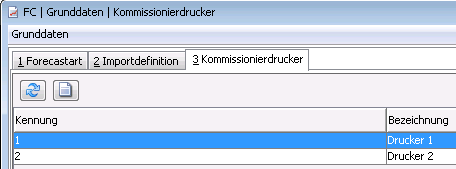
Bitte beachten Sie, dass dies nur die Definition der Namen sind. Die Zuordnung erfolgt im Kommissionierterminal.
Obige Definition bewirkt dann, dass in der Druckerkonfiguration des Kommissionierterminals
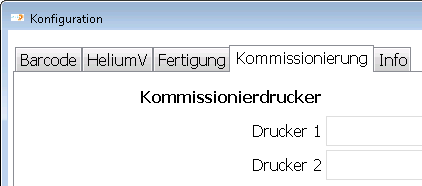
die beiden Drucker angezeigt werden. Hinterlegen Sie hier nun wie beim Erfassungsterminal beschrieben den für das jeweilige Kommissionierterminal zu verwendenden Drucker.
Hinweis: Welcher Drucker vom Kommissionierterminal verwendet werden sollte, wird dann in der Lieferadresse des Forecastauftrages definiert.
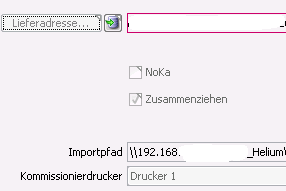
Reiter Info
Hier werden die Verbindungsdaten und Informationen zum Kieselstein ERP Server angezeigt. D.h. bei der Neuinstallation eines Terminals prüfen Sie in diesem Reiter ob Ihre Konfiguration richtig ist und ob die Verbindungszeiten wie erwartet sind.

Drucker
Die vom Terminal angesteuerten Drucker müssen selbstverständlich im jeweiligen Betriebssystem des Terminals eingerichtet sein. Beachten Sie dazu bitte auch das unter Barcodedrucker beschriebene.
Parametrierungen am Kieselstein ERP Server für das Kommissionierterminal
Es werden nur Lose eine bestimmten Fertigungsgruppe angezeigt. Diese muss mit dem Parameter KOMMISSIONIERUNG_FERTIGUNGSGRUPPE eingestellt werden. Für die Kommissionierung können bestimmte Artikelgruppen von der Kommissioniererfassungsbuchung ausgenommen werden. Definieren Sie diese mit dem Parameter KOMMISSIONIERUNG_AUSGESCHLOSSENE_ARTIKELGRUPPEN. Sollten mehrere Artikelgruppen ausgeschlossen werden müssen, so trennen Sie diese durch | (Vertikal Bar). Bitte beachten Sie, dass für das in aller Regel erforderliche automatische Nachbuchen der ausgeschlossenen Artikel, auch der Parameter BEI_LOS_ERLEDIGEN_MATERIAL_NACHBUCHEN gesetzt sein muss. Lastauto -> bedeutet Erfassung abschließen und die ganzen Sollsatzgrößen in den Lieferschein buchen Lieferschein wird immer zu heute angelegt (00:00-23:59:59). D.h. derzeit werden in der dritten Schicht gegebenfalls zwei Lieferschein erzeugt. Fehlermeldung: Die Artikeldaten des Loses sind unbrauchbar. Bitte wenden Sie sich an Ihrern Vorgesetzten. Bedeutet: Bitte prüfen Sie, ob das Los wirklich mit den gewünschten Daten aus der Stückliste übereinstimmt. Ev. wurden aus Vergangenheitsdaten unrunde Sollstzgrößen o.ä. erzeugt.
Ist ein Los schon vollständig ausgegeben, aber noch nicht abgeliefert so liegt für den Anfang der Trick darin, dass man das Los wieder zurücknimmt (Kopfdaten, Ändern, Ja) und dann eine Handausgabe macht. Das setzt das Los in den Status ausgegeben, gibt aber keine Mengen aus, sondern erzeugt nur Fehlmengen, genauso wie das Kommissionierterminal das auch macht.
Erforderliche Rechte für Erfassungs- bzw. Kommissionierterminal
Damit das Erfassungsterminal seine Daten verbuchen kann, sind folgende Rechte erforderlich:
- FERT_LOS_CUD
- FERT_LOS_DARF_ABLIEFERN
- LS_LIEFERSCHEIN_CUD
- PERS_ZEITEREFASSUNG_CUD
- PERS_SICHTBARKEIT_ALLE
5.18 - Fingerprint
Fingerprint
In Kieselstein ERP steht auch die Identifizierung per Biometrie, hier mittels Fingerprint zur Verfügung.
Dadurch hat jeder Mitarbeiter jederzeit seinen Schlüssel für die Identifikation für die Zeiterfassung oder auch für den Zutritt zur Verfügung. Das Vergessen der Schlüssel oder eine versehentliche Verwendung falscher Schlüssel gehören damit der Vergangenheit an.
Die Identifikation mittels Fingerprint ist so gestaltet, dass sie mit den anderen Erfassungsmöglichkeiten wie z.B. RFID kombiniert werden kann.
Für die Identifikation mittels Fingerprint müssen zuerst einige Finger der jeweiligen Person eingelesen werden.
ACHTUNG: Bitte holen sie das schriftliche Einverständnis Ihrer Mitarbeiter für die Abspeicherung der Biometriedaten ein. Beachten Sie die unterschiedlichen Vorschriften in den verschiedenen Ländern.
Für Österreich beachten Sie bitte auch die Ausführungen der Arge-Daten. [Beachten Sie dazu auch die unten angeführten Vorteile des Fingerprints.](#Vorteile Fingerprint)
Vorteile der Fingerprintlösung:
Bei der Einführung von biometrischen Systemen muss immer der Betriebsrat (wenn vorhanden) in die Entscheidungsfindung einbezogen werden und zusätzlich eine Betriebsvereinbarung bzw. Einverständniserklärung von den Mitarbeitern unterzeichnet werden. Diese ist dann oft Bestandteil des Arbeitsvertrages. Die Schwierigkeit dabei ist, den Betriebsrat und/oder Datenschutzbeauftragten von der Notwendigkeit der Biometrie zu überzeugen.
Nun noch wichtige Punkte die in unserer Fingerprintlösung zur Sicherheit der personenbezogenen Daten eingesetzt werden:
- Es werden keine Bilder der Fingerabdrücke gespeichert, sondern nur Vektordaten, aus denen der Fingerabdruck nicht mehr reproduziert werden kann.
- Die Templates (Vektordaten) sind verschlüsselt im Fingerprint-System gespeichert.
- Es werden keine persönlichen Daten gespeichert, sondern nur eine Benutzer-Nummer. Diese Nummer wird erst in Kieselstein ERP mit dem Mitarbeiter verknüpft. D.h. erst in der Kieselstein ERP Software ist eine Zuordnung zur Person möglich, so wie es auch bei anderen Systemen mit Kartenlesern oder ähnlichem der Fall ist.
- Der Zeilensensor des Fingerprintleser hat einen Selbstreinigungs-Effekt. Durch das Ziehen des Fingers werden latente Fingerabdrücke verwischt und können nicht zur Vervielfältigung verwendet werden.
- Durch den Einsatz von Fingerprint können Betrugsversuche im Vorfeld verhindert werden, die in der Regel zur sofortigen Kündigung führen. Z.B. Stempelung für einen Kollegen.
- Kein Diebstahl oder Missbrauch möglich, da ohne Fingerprint kein Zutritt oder Stempelung möglich ist.
- Kein Vergessen oder Verlieren des Ausweises, der Karte.
Aus unserer Sicht ist die Biometrie mit z.B. einem Kartensystem gleich zu setzen. Die Karte hat eine Nummer, die in Kieselstein ERP dem Benutzer eindeutig zugeordnet werden kann, wie es auch bei der Biometrie der Fall ist. Es werden nur die Templates (Vektordaten) in der Kieselstein ERP Datenbank gespeichert. Der direkte Zugang zur Kieselstein ERP Datenbank ist über entsprechende Kennwörter durch Sie, den Anwender, zu schützen / geschützt.
Das bedeutet:
Fingerprint muss für die Zeiterfassung aktuell durchgesetzt werden.
Wenn diese Dinge gegeben sind, wende dich gerne an deine Kieselstein ERP Betreuer. Das KnowHow wie dies umgesetzt werden kann ist vorhanden.
6 - Zeitwirtschaft in der Fertigung
Nachdem sich viele unserer Anwender ein Kochrezept wünschen wie man vom Kundenauftrag zur Auslieferung kommt und wie alle die Prozesse dazwischen, in einer einfachen und in einer komplexen Form aussehen, haben wir versucht einen möglichen Ablauf zu beschreiben. Siehe dazu bitte auch Zusammenhang Stückliste <-> Fertigung.
Grundsätzlich gehen wir davon aus, dass Idie Stücklisten inhaltlich richtig sind, dass die Tätigkeiten in den Arbeitsplänen erfasst sind und das Material im Reiter Positionen.
Der grundsätzliche Ablauf ist:
- Anlegen des Kundenauftrags, also der Auftragsbestätigung mit dem geplanten Liefertermin und den geplanten Positionen mit den eventuell abweichenden Positionslieferterminen. Die Termine sind eintreffend gedacht.
- Daraus ergibt sich, über die interne Bestellung, und der jeweiligen zukünftigen Lagerstände der neue Bedarf an zu fertigenden Stücklisten. In der internen Bestellung wird auch die Stücklistenhierarchie aufgelöst. Bitte beachten Sie, dass maximal 10Hierarchieebenen an Hilfsstücklisten aufgelöst werden.
- Mit der der internen Bestellung erhalten Sie die Liste der anzulegenden Lose. Diese können verdichtet usw. werden und werden dann in echte Lose = Fertigungsauftäge umgewandelt. Bitte beachten Sie, dass erst durch die Anlage der Lose entsprechende Material und Zeitbedarfe entstehen.
- Die Los-Endetermine errechnen sich entweder aus dem geplanten Liefertermin abzüglich der Kundenlieferdauer (Kunde, Konditionen), wenn dies das oberste Los vor der Aus-Lieferung ist oder wenn es ein Unterlos ist, so ergibt sich der Endetermin aus dem Beginntermin des übergeordneten Loses. D.h. die Reihenfolge der Lose ist, wenn diese nach Beginntermin und meist auch wenn sie nach Endetermin sortiert werden, so, dass klar ist, welche Lose zuerst gefertigt werden müssen.
Wie ist nun bei der Buchung der Mitarbeiterzeiten und der Maschinenzeiten vorzugehen?
Achten bitte grundsätzlich darauf, dass die Zeitbuchung in Kieselstein ERP immer so ist, dass jeder Zeitstempel einen Beginn darstellt. Tipp: Auch wenn die Sollzeitberechnung aus technischen Gründen durchaus komplex sein mag, ziele darauf, so wenige Buchungen wie möglich zu produzieren. D.h. reduzieren die zu buchenden Tätigkeiten / Arbeitsgänge. Z.B. durch die Verwendung nur der Hauptarbeitsgänge. Bei vielen Anwendern reicht auch nur zu wissen wer gearbeitet hat. Was er gemacht hat, ergibt sich aus seinen Fähigkeiten, den ihm zugewiesenen Arbeiten.
Der Ablauf innerhalb eines Loses ist nun wie folgt:
-
Lose / Installationen ohne Maschinenzeiterfassung und ohne Stückrückmeldung
- Ausgeben des Loses und damit stellen des Loses in den Status in Produktion
- Zugleich ausdrucken des Fertigungsbegleitscheines und der Los-Ausgabeliste. Gegebenenfalls wird das Material am Fertigungsbegleitschein mitgedruckt.
- Die Materialwirtschaft(s MitarbeiterInnen) geben / bringen das Material in die Produktion und der Fertigungsmitarbeiter beginnt mit seiner Tätigkeit
- Der Beginn der Tätigkeit wird durch die Buchung mit dem Fertigungsschein signalisiert. [Buchungsablauf 1.](#1 Beginn Tätigkeit)
- Beginnt ein Mitarbeiter mit einer Tätigkeit auf dem gleichen Los, so wird die Zeit parallel dazu erfasst
- Beginnt ein Mitarbeiter, der sich bereits auf dem / einem anderen Los angestempelt hat, mit einer anderen Tätigkeit so wird, da jeder Mensch nur ein Ding zu einer Zeit machen kann, die zu vor begonnen Tätigkeit beendet und mit der neuen Tätigkeit begonnen.
- Bitte beachten: Es liegt in der Verantwortung der Mitarbeiter, dass die Arbeitsgänge in der technisch richtigen Reihenfolge abgearbeitet werden. Üblicherweise erfolgt dies vom ersten zum letzten Arbeitsgang hin. Es ist, insbesondere wegen der vielen möglichen parallel-Bedienungen keine Verriegelung in der Reihenfolge der Arbeitsgänge enthalten. Es wird jedoch durch die Anordnung am Terminal bzw. am Fertigungsbegleitschein die Reihenfolge entsprechend vorgegeben.
- Unterbrechen eines Arbeitsganges. Muss die Arbeit an einem Arbeitsgang vor seiner tatsächlichen Beendigung unterbrochen werden, so geschieht dies in der Regel deswegen, weil eine andere Arbeit dringender erledigt werden muss. D.h. hier ist wie in 1.6. beschrieben vorzugehen. Eine Ende-Buchung ist nur dann erforderlich, wenn die Arbeit beendet wird und der Mitarbeiter zwar anwesend ist, aber keine zuordenbare Tätigkeit durchführt. Wir raten dringend auch für Werkstatt zusammenräumen, Maschine reparieren usw. ein entsprechendes Los zur Verfügung zu stellen, damit alle Zeiten entsprechend gebucht werden können.
- Beenden eines Arbeitsganges
Ist ein Arbeitsgang komplett beendet, so kann dies mit der Fertigbuchung zurückgemeldet werden. Dies bewirkt, dass, egal welche Ist-Zeit auf dem Arbeitsgang ist, dieser Arbeitsgang abgeschlossen ist. Womit andere Personen am Los den Fortschritt erkennen können (Bis auf das Verpacken ist schon alles gemacht). Siehe [Buchungsablauf 4a oder 4b](#4 Fertigbuchen) - Ablieferung. Ist ein Los teilweise fertig, so sollte / muss / kann dies auch am Terminal gebucht werden. D.h. wenn der Fertigungsmitarbeiter ein Los eigenverantwortlich beurteilen kann, dass von diesem Fertigungslos eine entsprechende Stückzahl fertig ist, so sollte er die Ablieferung am Terminal buchen. Ablieferung bedeutet: Für dieses Los = diese Stückliste sind alle Arbeitsschritte durchgeführt und die abgelieferten Teile / Mengen können vom übergeordneten Prozess weiterverwendet werden. [Siehe Buchungsablauf 5](#5 Ablieferung)
-
Lose / Installationen mit Maschinenzeiterfassung und ohne Stückrückmeldung
- Es ist der Ablauf grundsätzlich wie in a.) beschrieben. Es kann, wie in [Buchungsablauf 2](#2 Beginn mit geänderter Maschine) beschrieben, jedoch auch eine andere Maschine angestempelt werden.
Der wesentliche Unterschied ist, dass Maschinen in sich ebenfalls nur einen Job erledigen können, aber natürlich kann ein Mitarbeiter gleichzeitig mehrere Maschinen betreuen und der eine Mitarbeiter die Maschine starten under andere diese stoppen. - Läuft die Maschine weiter oder ist sie gestoppt?
Je nach Einstellung der Auto-Stop Funktion im Arbeitsgang, welche aus der Definition in der Stückliste übernommen wird, welche wiederum von der Definition in der Maschine vorbesetzt wird, werden alle vom jeweiligen Mitarbeiter gestarteten Maschinen bei seiner Geht-Buchung mit-gestoppt oder, wenn kein Auto-Stop, so laufen die Maschinen auch nach dem Geht weiter, da z.B. die nachfolgende Schicht mit der Maschine weiter arbeitet oder eine sogenannte Geisterschicht gemacht wird. - Mit dem [Buchungsablauf 3](#3 Stop Maschine) wird eine Maschine gestoppt.
- Es ist der Ablauf grundsätzlich wie in a.) beschrieben. Es kann, wie in [Buchungsablauf 2](#2 Beginn mit geänderter Maschine) beschrieben, jedoch auch eine andere Maschine angestempelt werden.
-
Lose mit Maschinenzeiterfassung und Stückrückmeldung
Der Ablauf ist grundsätzlich gleich wie in 1.) bzw. 2.) beschrieben, jedoch wir beim Beenden einer Tätigkeit, welche in aller Regel durch den Beginn einer neuen Tätigkeit ausgelöst wird, die sogenannte Stückrückmeldung abgefragt. D.h. der Mitarbeiter wird dazu aufgefordert, für alle von ihm/ihr angestempelten Arbeitsgänge die gefertigten Stückzahlen unterteilt in Gut-/Schlecht-/in Arbeit-Stücke zurückzumelden. Diese Abfrage läuft so lange, bis der jeweilige Arbeitsgang fertiggemeldet wurde. Dafür steht auch die Fertigmeldung direkt während der Stückrückmeldung zur Verfügung.
Das bedeutet, für die Stückrückmeldung wird automatisch vor a8.) die Abfrage der Gut-/Schlechtstück eingeschoben.
Hier werden alle vom Mitarbeiter angestempelten Tätigkeiten aufgelistet und es MUSS die jeweilige Stückzahl der gefertigten Teile egal ob diese nun brauchbar (Gut) oder defekt (Schlecht) sind.
die Liste der zurückzumeldenden Arbeitsgänge wird immer länger?
wie oben beschrieben, gehen wir davon aus, dass ein Mitarbeiter in der Regel einen Arbeitsgang macht und diesen auch fertig macht. Ist er mit dem Arbeitsgang fertig, d.h. es sind alle geplanten / möglichen Teile diesem Arbeitsgang unterworfen worden, so sollte er das Fertig anhaken. Ist er nicht fertig geworden, so ist seine Tätigkeit vermutlich ein Geht, wodurch er ebenfalls zur Eingabe der Gut-/Schlechtstück aufgefordert wird und dann mit dem Geht seine heutige Arbeit beendet ist.
Da aber, gerade durch die Mehrmaschinenbedienung, es durchaus erwünscht ist, dass ein guter Mitarbeiter 3-4 Maschinen gleichzeitig bedient, werden beim Wechsel eines Arbeitsganges die Stückzahlen der aktuell laufenden / offenen Arbeitsgänge abgefragt.
- mehrere Arbeitsgänge / Lose gemeinsam buchen
Mit dieser Buchung, auch $PLUS Buchung genannt, kann die gleichzeitige Arbeit an mehreren Arbeitsgängen in der Regel unterschiedlicher Lose gestartet werden. Es hat sich bewährt, dass die gleichzeitige Bearbeitung durch eine Ende Buchung tatsächlich beendet wird. Bitte beachte, dass durch die Endebuchung die Maschinen NICHT gestoppt werden. [Siehe Buchungsablauf 6](#6 Ende).
Lose und ihre Stati und deren Bedeutung
| Status | Bedeutung |
|---|---|
| angelegt | Stückliste wurde übernommen und mit der Losgröße multipliziertD.h. das Material, welches kein Rüstmaterial ist wurde multipliziert mit der Losgröße als Sollmenge in das Los aufgenommen. Rüstmaterial wird 1:1 in das Los übernommen.Das Material befindet sich noch im Lager, ist aber zum Los-Beginntermin reserviert, sodass der Einkauf seine Bedarfe kennt.Die Arbeitsgänge sind mit Stück- und Rüstzeiten ebenfalls aus der Stückliste übernommen. Es kann noch keine Zeit auf das Los gebucht werden.Gegebenenfalls wurden auch die Prüfpläne übernommen. |
| ausgegeben | Das Material wurde, je nach Eigenschaft der Stückliste entweder ins Los gebucht oder ist im Lager geblieben und es wurden dafür Fehlmengen erzeugt (siehe Fehlmengenautomatik) Es dürfen noch keine Zeiten auf das Los gebucht werden. |
| in Produktion | Das Los ist im tatsächlichen Produktionsprozess. Es dürfen Zeiten darauf gebucht werden. |
| Gestoppt | Die Produktion dieses Loses ist aktuell gestoppt. Material und Arbeitszeiten bleiben wie gebucht erhalten. Meistens wird dieser Status eines Loses in den Auslastungsvorschau(en) angeführt, aber nicht mitgerechnet |
| teilerledigt | es sind bereits Losmengen vollständig fertig produziert und an das Lager zurückgemeldet. Das bedeutet, dass diese Mengen wieder z.B. für Lieferscheine oder übergeordnete Lose aus dem Lager entnommen werden können.Es bedeutet dies immer auch, dass jemand / eine Person entschieden hat, dass die angegeben Anzahl an Teilen / Baugruppen gut sind und funktionieren / den Fertigungsvorgaben entsprechend gefertigt wurden. |
| Erledigt | Es ist die gesamte produzierte Stückzahl, welche nicht unbedingt der Losgröße entsprechen muss, gefertigt.Ev. Überlieferungen hängen auch von den Einstellungen in den Stücklisteneigenschaften ab. |
| Storniert | Das Los wird nicht produziert. Keine Reservierung, kein Kapazitätsbedarf |
Buchungsabläufe anhand des Zeiterfassungsterminals
Buchungsablauf 1, Beginnbuchung der Tätigkeit
Ich, Tätigkeit (Ich = Barcode der Ausweisnummer, Tätigkeit in der Regel der kombinierte Barcode aus dem Fertigungsschein)
Damit wird zum Zeitpunkt der Buchung die Arbeit auf dem Arbeitsgang des Loses gestartet.
Buchungsablauf 2, Beginnbuchung der Tätigkeit mit geänderter Maschine
Ich, Maschine, Tätigkeit.
D.h. üblicherweise ist im kombinierten Barcode auch die Maschine (technisch ?? und damit die Maschine aus dem Los-Arbeitsgang) enthalten, auf der der Arbeitsgang ausgeführt werden sollte. Wird eine andere Maschine verwendet, so muss diese abweichende Maschine unmittelbar vor der Buchung der Tätigkeit (mit dem kombinierten Barcode) erfolgen
Buchungsablauf 3, Stop der Maschinenlaufzeit
Ich, Stop (beim jeweiligen Arbeitsgang. Der Stop Code wird nur angedruckt, wenn für den Arbeitsgang auch eine Maschine definiert ist)
Buchungsablauf 4a, Fertigbuchung der Tätigkeit
Ich, LosNr, Fertig, Tätigkeit (es muss der Barcode Fertig definiert sein)
Buchungsablauf 4b, Fertigbuchung der Arbeitsganges
Ich, LosNr, Arbeitsgang fertig (es muss der Barcode Fertigmelden des Arbeitsgangs definiert sein)
Buchungsablauf 5, Ablieferung
Ich, Los Nr, abliefern, Eingabe der vollständig gefertigten Stückzahl bzw. wenn das Terminal auf Stückzähler Ablieferung gestellt ist, Eingabe des aktuellen Zählerstandes, also der kumulierten gefertigten Stückzahl
Buchungsablauf 6, Ende Buchung, Beenden einer / mehrere Tätigkeiten
Buchungsablauf 7, Ändern der Losgröße
Ich, Los Nr, Losgröße ändern, neue Losgröße eingeben
Fehlermeldungen
bei der Ablieferung
Die Sollsatzgröße für Los … wird unterschritten.
Das bedeutet, dass die für die Produktion erforderliche Menge im Los nicht verfügbar ist.
Ist die Stücklisteneigenschaft “Materialbuchung bei Ablieferung” aktiviert (Kopfdaten der Stückliste) so bedeutet dies auch, dass die benötigte Stückzahl nicht auf Lager ist.
Handelt es sich bei den fehlenden Teilen / Material um Teile welche Seriennummern bzw. Chargennummern geführt sind, so kann keine automatische Nachbuchung gemacht werden. D.h. diese müssen im Kieselstein ERP Client oder mit dem mobilen Barcodescannern in das Los gebucht werden.
Siehe dazu bitte auch den Parameter BEI_LOS_ERLEDIGEN_MATERIAL_NACHBUCHEN.
Siehe dazu bitte auch die Definition für externe Arbeitsgänge, im Reiter Bestelldaten des externen Arbeitsgangartikels.
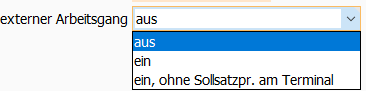
Wird hier auf ohne Sollsatzpr(üfung) gestellt, so kann am Terminal trotzdem abgeliefert werden, auch wenn dieser Fremdfertigungsartikel noch nicht ins Los gebucht ist.
6.1 - Arbeitsgänge gemeinsam buchen
Arbeitsgänge gemeinsam buchen
Früher auch $PLUS Buchung genannt.
Auf den Kieselstein ERP Terminal kann mittels Barcode Bedienung erreicht werden, dass quasi mehrere Arbeitsgänge gemeinsam gestartet werden.
Bitte beachte, dass die Behandlung der Auflösung dieser gemeinsamen Buchung nur über den Zeitverteilungstyp definiert wird. Siehe dazu den Parameter ZEITVERTEILUNG_TYP
Um die Erfassung der gemeinsam Bearbeitung mehrerer Arbeitsgänge zu starten, wähle am Fertigungsbegleitschein den $PLUS Code, Arbeitsgänge gemeinsam buchen.

Nun erscheint die Erfassungsmaske
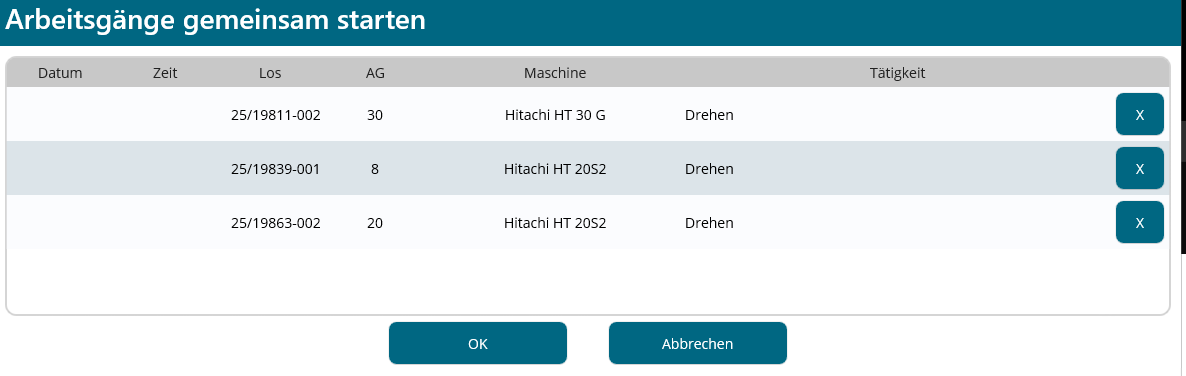
in der du durch scann des kombinierten Barcodes ($W) die gemeinsam zu startenden Arbeitsgänge angibst.
Mit dem entsprechenden X kannst du einen erfassten Arbeitsgang wieder aus der Liste herauslöschen. Am Ende der Erfassung Tippst du auf Ok, oder du scannst erneut den Arbeitsgänge gemeinsam buchen Barcode ($PLUS).
Bei der Anmeldung am Terminal, erscheinen nun gegebenenfalls auch die offenen Zeitverteilungen für den/die MitarbeiterIn.

Zusätzlich werden in der Anwesenheitsliste auch die offenen Zeitverteilungen entsprechend angezeigt.
Sollten weitere Arbeitsgänge hinzukommen, so kann durch erneuten Scann von Arbeitsgänge gemeinsam buchen die Liste der gemeinsam gestarteten Arbeitsgänge angezeigt werden und weitere Arbeitsgänge hinzugefügt werden. Ein herauslöschen bereits gestarteter Arbeitsgänge ist derzeit nicht vorgesehen.
Wenn du in Arbeitsgänge gemeinsam starten auf eine andere Maschine buchen willst, so auch hier bitte zuerst die abweichende Maschine und dann den kombinierten Arbeitsgang buchen.
Zeitverteilungstyp
Wie werden die Zeiten von Arbeitsgänge gemeinsam starten verteilt?
Die Zeiten werden anhand des Zeitverteilungstyp / Zeitverteilungtyp verteilt.
D.h. für die Behandlung der zu verteilenden Zeiten stehen aktuell folgende verschiedene Vorgehensweisen zur Verfügung. Diese werden durch den Parameter ZEITVERTEILUNG_TYP gesteuert.
Wert 0
Hier erfolgt die Zeitverteilung aus dem Gedanken heraus, dass immer ähnliche Tätigkeiten gemeinsam durchgeführt werden. Damit wird, egal wie die Sollzeiten definiert sind, die Verteilung anhand der Losgrößen vorgenommen wird.
Hintergrund, wie ist mit Rüstzeiten umzugehen, werden diese als eigene Arbeitsgänge und immer eigenständig gebucht, oder sind diese in den Sollzeiten des einzelnen Arbeitsganges enthalten.
Darum werden eben die Zeiten auf die einzelnen Lose anhand der Losgrößen verteilt.
Der Gedankengang dazu ist: Es werden nur sehr ähnliche Arbeitsgänge auf einmal gemacht. Das heißt es ist davon auszugehen, dass die Fertigungsschritte sehr ähnlich sind. Daher ist anzunehmen, dass das Rüsten nur einmal anfällt und dass die Stückzeiten annährend gleich sind. Das bedeutet, dass die Gesamtzeit des einzelnen Arbeitsganges anhand der Losgrößen verteilt werden kann. Je Los bedeutet dies:
Dauer (der einzelnen Tätigkeit des MAs) * Losgröße (jedes betroffenen Loses) / Summe aller Losgrößen aller an der Buchung beteiligten Lose.
Bitte beachten Sie, dass mit dieser Einstellung immer die gleiche Tätigkeit für den durchgeführten Arbeitsgang gebucht wird. Also den als erstes angestempelten / ausgewählten Arbeitsgang.
Bitte beachten Sie auch den wesentlichen Unterschied der Verbuchung der Maschinenzeiten.
Wurden mit der $PLUS Buchung Maschinen gestartet die als Manuell zu bedienende Maschinen definiert sind, so werden die Zeiten 1:1 mit den MitarbeiterInnen Zeiten gebucht. Sind das aber Maschinen die unter die Mehrmaschinenbedienung fallen, also alle Maschinen die nicht als Manuell gekennzeichnet sind, so wird, die gesamte Zeit zwischen Beginn und Ende der $PLUS Buchung auf alle beteiligten Maschinen gebucht.
Wert 1
Hier erfolgt die Zeitverteilung anhand der zurückgemeldeten Gut-/Schlecht-Stück.
D.h. es werden für jede Tätigkeit die zurückgemeldete Stückzahl mit der Sollzeit multipliziert und dies als Basiswert für die Ermittlung des Verteilungsfaktors verwendet.
Ist für einen Arbeitsgang keine Sollzeit gegeben, so wird der Wert des Parameters ZEITVERTEILUNG_SOLLZEIT_WENN_0 verwendet, welcher default auf 60Minuten gestellt ist.
Wird keine Stückzahl für die Gut/Schlecht-Menge angegeben, so wird die Buchung ignoriert. Damit haben Sie die Möglichkeit fälschlich gestartete Tätigkeiten aus der Verteilung auszunehmen.
Im Gegensatz zur Einstellung Wert 0 wird hier diejenige Tätigkeit verwendet, welche für den Arbeitsgang definiert ist. D.h. es kann ein Mitarbeiter durchaus verschiedenste Tätigkeiten durchführen.
Beachten Sie bitte auch, dass für Mehr-Maschinen die gesamte Zeit welche zwischen Beginn- und Endzeitpunkt der $PLUS-Buchung liegt, die Maschine läuft angenommen und gebucht wird. Also alle Maschinen gleichzeitig laufen.
Wert 2
Auch hier erfolgt die Zeitverteilung anhand der zurückgemeldeten Gut-Schlecht-Stück.
Zusätzlich werden jedoch mögliche Rüst-Arbeitsgänge berücksichtigt.
D.h. das Ziel ist, dass man damit die Möglichkeit hat, dass gleichzeitig gerüstet und auf anderen umgespannt / gefertigt wird.
Das bedeutet, anhand der gebuchten Arbeitsgänge wird festgestellt ob überhaupt ein Rüstarbeitsgang gebucht wurde. Ist dem nicht so, wird wie unter Wert 1 beschrieben vorgegangen.
Gibt es einen Rüstarbeitsgang und auch Umspann-Arbeitsgänge, so werden die Umspann-Arbeitsgänge mit ihren Sollzeiten eingebucht und die nun verbleibende Zeit wird als Rüstzeit gebucht.
Ist die Summe der Umspann-Soll-Zeit größer als die verfügbare Zeit, so wird von der verfügbaren Zeit je Rüsten eine Minute abgezogen und die nun verbleibende Zeit wird auf die Umspann-Arbeitsgänge wie unter Typ 1 beschrieben verteilt.
In Kieselstein ERP stimmt die Zeitverteilung für den Typ 2 auch für die Mehrmaschinenbedienung.
Es werden hier für die Personalzeit nur mehr die Arbeitsgänge herangezogen, die das NUR MASCHINENZEIT nicht gesetzt haben.
Die $PLUS_Dauer( = Zeit zwischen $PLUS Beginn und $PLUS Ende) wird auf jede der beteiligten Mehrmaschinen gebucht.
Innerhalb dieser Maschinen werden die Zeiten wiederum nach Maschinen-Sollzeit verteilt.
Zusätzlich wird das Rüsten nur anhand der AG-Art berücksichtigt UND
wird eine Umspannzeit gebucht, so werden auch die reinen Maschinen-Laufzeiten ebenfalls, auch in der Stückzahl, mitgebucht.
Für die Berechnung sind die Stückzahlen der Stückrückmeldung erforderlich, da anhand dieser Stückzahlen die Stückzeiten errechnet werden und so der Verteilungsfaktor ermittelt wird.
Welchen Zeitverteilungstyp verwenden?
Zeitverteilung / Rüstzeiten, Stückzeiten / Umspannzeiten
Zeitverteilungstyp 2 macht nur Sinn, wenn man Rüsten und Lauf- und Umspannzeiten getrennt macht.
Wenn das gemeinsam als Soll vorgegeben wird, ist Typ1 (oder 0) zu verwenden.
D.h. auch, wenn man Rüst- und Umspannzeiten getrennt erfassen will, muss das Rüsten, die Laufzeit und die Umspannzeit ein eigener Artikel und ein eigener Arbeitsgang sein. Nur dann kann auch Zeitverteilungstyp 2 verwendet werden.
Hinweis: Die Zeitverteilung wird als Definition für Auflösungsberechnung für die $PLUS-Buchung herangezogen.